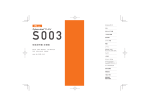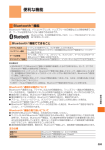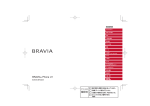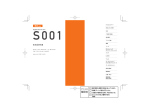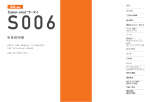Download 取扱説明書 詳細版
Transcript
かんたんガイド
目次
安全上のご注意
ご利用の準備
取扱説明書 詳細版
基本操作
アドレス帳
電話
メール
EZweb/auの
ネットワークサービス
Wi-Fi WIN
カメラ
LISMO
テレビ
データフォルダ/
microSD™メモリカード
データのやりとり
便利な機能
機能設定
付録/索引
簡易英語
簡易中国語
ごあいさつ
このたびは、G11をお買い上げいただき、誠にありがとうございまし
た。
ご使用の前に、G11に付属する『取扱説明書』または本書をお読みいた
だき、正しくお使いください。
G11に付属する『取扱説明書』では、主な機能の主な操作のみ説明しています。
さまざまな機能のより詳しい説明については、本書をご参照ください。
取扱説明書ダウンロード
『取扱説明書』と『取扱説明書詳細版』
(本書)のPDFファイルをauホームページ
からダウンロードできます。
パソコンから:http://www.au.kddi.com/torisetsu/index.html
オンラインマニュアル
auホームページでは、本書を抜粋のうえ、再構成した検索エンジン形式のマ
ニュアルもご用意しております。
• G11からは:待受画面でR→[トップメニュー・検索]
→[auお客さまサポート]
→[オンラインマニュアル]
(通信料無料)
EZweb版 auオンラインマニュアルは、通信料無料でご利用いただけます。
• パソコンからは:http://www.au.kddi.com/manual/index.html
■ For Those Requiring an English/Chinese
Instruction Manual
英語版・中国語版の『取扱説明書』が必要な方へ
You can download the English version of the Basic Manual
from the au website (available from approximately one month
after the product is released).
『取扱説明書・抜粋(英語版)』をauホームページからダウンロードできま
す(発売後約1ヶ月後から)。
Download URL: http://www.au.kddi.com/torisetsu/index.html
English/Chinese Simple Manual can be read at the end of this
manual.
簡易英語版/中国語版は、本書巻末でご覧いただけます。
ii
安全上のご注意
G11をご利用になる前に、本書の「安全上のご注意」をお読みのうえ、正
しくご使用ください。
故障とお考えになる前に、以下のauホームページのauお客さまサポート
で症状をご確認ください。
• G11からは:待受画面でR→[トップメニュー・検索]
→[auお客さまサポート]→[オンラインマニュアル]→[故障診断Q&A]
• パソコンからは:http://www.kddi.com/customer/service/au/
trouble/kosho/index.html
au電話をご利用いただくにあたって
• サービスエリア内でも電波の届かない場所(トンネル・地下など)では
通話できません。また、電波状態の悪い場所では通話できないこともあ
ります。なお、通話中に電波状態の悪い場所へ移動しますと、通話が途
切れることがありますので、あらかじめご了承ください。
• au電話はデジタル方式の特徴として電波の弱い極限まで一定の高い通
話品質を維持し続けます。したがって、通話中この極限を超えてしまう
と、突然通話が切れることがあります。あらかじめご了承ください。
• au電話は電波を使用しているため、第三者に通話を傍受される可能性
がないとは言えませんので、ご留意ください。
(ただし、CDMA方式は通
話上の高い秘話機能を備えております。)
• au電話は電波法に基づく無線局ですので、電波法に基づく検査を受け
ていただくことがあります。
•「携帯電話の保守」と「稼動状況の把握」のために、au ICカードを携帯電
話に挿入したときにお客様が利用されている携帯電話の製造番号情報
を自動的にKDDI(株)に送信いたします。
• 公共の場でご使用の際は、周りの方の迷惑にならないようご注意くだ
さい。
• お子様がお使いになるときは、保護者の方が本書をよくお読みになり、
正しい使いかたをご指導ください。
• G11は国際ローミングサービス対応の携帯電話ですが、本書で説明し
ておりますEZwebの各ネットワークサービスは、地域やサービス内容
によって異なります。詳しくは、
「グローバルパスポートご利用ガイド」
をご参照ください。
まず始めに
かんたんガイド
ケータイを
使いこなそう!
本章で操作を始める前に、
■「安全上のご注意」
( P.44)
■「取扱上のお願い」
( P.51)
に書かれた注意事項を必ずお読みのうえ、
正しくお使いください。
本文中で使用している携帯電話のイラストはイメージです。実際の製品と違う場合があります。
1
取扱上のご注意
充電についての
ご注意
詳しい注意事項については、
「安全上のご注意」
( P.44)と「取扱上のお願い」
( P.51)を
お読みください。
※卓上ホルダ
(別売)
のイラストはイメージです。
実際の製品と違う場合があります。
電池パックを長持ちさせるには?
寿命があります。充電のしかたによって
は、電池パックが劣化して、電池が切れ
昨日充電したのに
もう電池が
ないよ∼!?
やすくなることがあります。正しい充電方
法で、
電池パックを長持ちさせましょう。
※電池パックの性能を十分に発揮できる目安は
およそ1年です。電池が切れやすくなったら、
指定の新しい電池パックをお買い求めください。
充電は「残量1」になってから
日なたに置かない・落とさない
充電用機器にも気をつけよう
(要充電)になってから充電しましょう。
頻繁に充電を繰り返すと、電池パックの
寿命が短くなります。
電池パックは、強い衝撃や暑さが苦手で
す。G11本体や電池パックを落とさないよう
にご注意ください。長時間置いておく場合
は、
できるだけ涼しい場所に置きましょう。
充電用機器(別売)は、
au指定のものを使用
してください。指定外の充電用機器で充電す
ると、
本体が壊れたり、
電池パックが劣化する
ことがあります。
1
POINT
2
POINT
3
POINT
JUST FIT∼♪
そろそろ充電∼
2
電池を
長持ちさせる方法
充電したばかりなのに、
電池切れで困っ
たことはありませんか?電池パックには
充電は涼しい
場所で!
電池を
長持ちさせる方法
電池をたくさん消費する機能は?
設定しだいで省エネに
カメラやテレビ(ワンセグ)、
ゲーム
設定を変更することで、より電池を
長持ちさせることができます。
などのEZアプリ、動画の再生など
は、
電池をたくさん消費します。電池
を長持ちさせたいときは、
使用を控え
ましょう。
使い方によって、電池の消費量は変わります。
使い方を工夫することで、
思いがけない電池切
れを防ぎましょう。
カメラ
使い方や省エネの
工夫をして電池を
長持ちさせちゃおう!
「照明点灯時間」
「微灯時間」を短く
する。
「明るさ設定」を「Level1」に
変更する。
「キー照明」を「OFF」に、
「充電中表示」を「OFF」にする。
テレビ
ゲーム
「ディスプレイ照明やキー照明を設定する
(M32)」
P.364
Web
メール
「待受画面に表示する画像を設定する
(M311)」
P.362
(ワンセグ)
待受画面の壁紙を静止画にする。
動画
再生
電池をたくさん
消費するから注意してネ!
メールフィルターを利用して、不要な
Eメールを受信しない。
「迷惑メールフィルターを設定する」
P.149
例えば・
・
・
本体を頻繁に開閉したり、開いたまま置いて
おくと、
その分、
電池を消費します。
必要なとき
だけ本体を開けば、
より電池を長持ちさせる
ことができます。
設定完了∼♪
3
充電する
充電する
充電す
充電
する
●卓上ホルダ(別売)で
充電する
卓上ホルダ(別売)に
指定のACアダプタ(別売)
をつなぎマ∼ス
お買い上げ時は電池パックは十分に充電され
ていません。またご使用中にau電話の画面に
や が表示されたときも充電してくだ
さい。
1
まずは ー
エネルギ
!
チャ∼ジ
●指定のACアダプタ(別売)
で充電する
端子の向きに
注意して
外部接続端子カバー
外部接続端子カバーを完全に
開いて、
指定のACアダプタ
(別売)
をつなぐ。
1
4
●
INFORMATION ●
●別途、
指定のACアダプタ(別売)や卓上ホ
ルダ(別売)が必要です。
(お使いのACアダプタによりイラストと形
状が異なることがあります。あらかじめご
了承ください。)
AC100Vコンセントに差し込む。
矢印の方向に
差し込んでネ!
●待受画面を表示した状態のG11を卓上ホ
ルダ(別売)で充電すると、専用の画面が
表示されます(G11 スタンドクロック)。
●共通ACアダプタ01(別売)は日本国内家
庭用AC100V専用です。共通ACアダプタ
02(別売)はAC100Vから240Vまで対応
しています。
G11を閉じた状態で、卓上ホルダ
(別売)
を押さえながら、矢印の方向
に差し込む。
※卓上ホルダ(別売)のイラストはイメージです。
実際の製品と違う場合があります。
2
3
●G11や卓上ホルダ(別売)の接続端子に
対して平行になるように、指定のACアダ
プタ(別売)のコネクタを抜き差ししてくだ
さい。
ギー
エネル ♪
∼
満タン
●電池パックが取り付けられていないと充電
できません。電池パックを装着した状態で
充電してください。
※根元まで確実に差し込んでください。
赤色に点灯していた充電ランプが
消灯したら充電完了!
AC100Vコンセントに差し込む。
●外部接続端子カバーは、
充電後しっかり閉
めてください。
●外部接続端子カバーを強く引っ張ったり、
ねじったりしないでください。
※根元まで確実に差し込んでください。
2
●卓上ホルダ(別売)は安定した場所に置い
てご使用ください。転倒・落下・破損の原因
となります。
5
電話を使う
●番号を押してかける
電話をかける
あっ♪ し∼
もしも
電話は、
■番号を押してかける
■アドレス帳からかける
■履歴からかける
などの方法でかけることができます。
●アドレス帳からかける
待受画面で&を押して、
aでかけたい相手を選び
Nを押します。
6
待受画面で0∼9を押し
相手の電話番号を入力して
Nを押します。
●履歴からかける
待受画面でsを押すと、発信履歴/着信
履歴が表示されます。jでかけたい
相手を選びNを押します。
電話を受ける
●
電話を受ける
電話を受ける
電話を受ける
電話がかかって
きたらN㧛oを
押して通話
INFORMATION ●
●oは着信中/通話中にそれぞれ緑色/
赤色に点灯します。
●着信中/通話中は、
タッチセンサーでの操
作はできません。
こんなときは…?
《電話をかける》
海外から電話したいときは
G11で海外からも簡単に日本国内へ電話
をかけられます。
は∼ぃ♪
1. 電話番号を入力
2. %を押す
3.「国際電話:日本へ」を選びcを押す
4. N
「G11で海外から日本国内へ電話をかける」
P.109
海外で携帯電話を使うときは
通話が終わったら
F㧛oを
押して切る
G11の設定を変えるだけで、
いつもの電話
番号のまま世界のネットワークで話せます。
特別な申し込み手続きや日額・月額使用料
も不要です。
「GLOBAL PASSPORT(グローバルパス
ポート)について」
P.71
《電話を受ける》
かかってきた電話に出なかった場合は
待受画面に が表示され、
出なかった着信
の件数が表示されます。
「電話を受ける」 P.107
かかってきた電話に出たくない場合は
電話に出たくないときは、
着信を拒否する
ことができます。
「着信を拒否する」 P.108
通話中の会話を録音したい場合は
通話中の相手の声や自分の声を、
メモ代わ
りに60秒間録音することができます。
「通話中の相手の声や自分の声を録音する」
P.341
■迷惑電話はシャットアウト
!
迷惑電話やいたずら電話がかかってきたら、
通
話が終わった直後に1442N
で登録すると、
次回からは、
相手側に「お断り
ガイダンス」を流しシャットアウトできます(迷
惑電話撃退サービス)。
※迷惑電話撃退サービスは月額使用料有料のオプショ
ンサービスです。ご利用にはお申し込みが必要です。
「迷惑電話撃退サービスを利用する
(オプションサービス)」
P.236
7
アドレス帳に登録する
かかってきた
電話やメールを
アドレス帳に
登録する
アドレス帳を使えば、
電話やメールの送信が
楽になるのョ!
●かかってきた電話を登録
着信履歴から
アドレス帳に登録
できるのよ∼
待受画面でlを押すと
着信履歴一覧画面が
表示されます。
jで登録したい番号
を選びます。
%を押すとサブメニューが
表示されます。
「アドレス帳へ登録」
を選び
cを押します。
1
名前を入力したら
登録完了
「新規登録」
を選んで
cを押して、
jで
「番号種別」
を選び
cを押すと…
カンタン∼
例えば
「携帯」
を
選んで…
2
8
アドレス帳編集
画面が表示され
ます。
各項目を
入力し、
%を
押します。
3
●
●もらったメールを登録
INFORMATION ●
●アドレス帳には、
最大1,000件までの相手
先を登録できます。
「受信ボックス」
から選ぶのよ
●アドレス帳に電話番号を登録する場合は、
市外局番から入力します。
●アドレス帳には、
画像や住所、
血液型や誕
生日など、
さまざまな情報が登録できます。
待受画面でLを押して
Eメールメニューから
「受信ボックス」
を選び
cを押します。
カンタン∼
jで登録したいフォルダを
jで登録したいアドレスを
選び、
Eメールを選んだら、 選び、
cを押します。
%を押して
「アドレス詳細
「アドレス帳登録」
を選び、
表示」
を選びcを押します。 cを押します。
1
アドレスの入力ミスも
ないから ィィネ ∼
登録方法は
と
電話のとき
同じね
こんなときは…?
登録したアドレス帳を修正するには
一度登録したアドレス帳は、
修正や追加登録
などの編集作業ができます。
アドレス帳詳細画面を表示させて、
&を押
すと、
アドレス帳編集画面が表示されます。
追加したい情報や変更したい情報を入力し
て、
%を押すと、
修正された情報がアドレス
帳に登録されます。
アドレス帳編集画面が
表示されます。
各項目を入力し、
%を
押します。
「新規登録」
を選びcを押し、
jで
「Eメール種別」
を選び
cを押すと…
2
3
9
アドレス帳に登録する
%を押し、
「赤外線送信」を選び
cを押します。
送るときは
赤外線を使って
プロフィールを
交換する
待受画面でcを押し、
0を押すと…
プロフィールが
表示されます。
プロフィールや
アドレス帳を
交換できちゃう
1
赤外線ポートを
向かい合わせて送信!
2
20cm以内
赤外線ポート
・赤外線ポートの間の距離は20cm 以内で送受信してください。
・データの送受信が終わるまで相手側の赤外線ポート部分に向
けたままにして動かさないでください。
・赤外線通信を行うには、送る側と受ける側がそれぞれ準備する
必要があります。受ける側が受信状態になっていることを確認し
てから送信してください。
3
10
受信の準備ができたら、
赤外線ポートを
向かい合わせます。
もらうときは
待受画面でcを
押します。
「赤外線/ Wi-Fi / Bluetooth」
を選びcを押し、
「赤外線」
を
選びcを押します。
1
このメッセージが
出たら
受信成功です。
あ!
ステキ
……
でね∼♪
「赤外線受信」
を選び
cを押します。
2
赤外線通信では、
次のデータを送受信できます。
?
え? っとぉ!
ちょ
プロフィ
ール交換
してぇぇ
∼
●プロフィール
●アドレス帳
●スケジュール
●タスクリスト
●メモ帳
●お気に入りリスト
●データフォルダ内のデータ/
microSDメモリカード内のデータ
「はい」
を選びcを
押すと、
アドレス帳に
登録されます。
※相手の機器やデータの種類、
容量によっては送受信
や再生ができない場合があります。
3
11
メールでコミュニケーション(Eメール)
Eメールを送る
Eメールメニューから
「新規作成」を
選んで…
(文字を送る)
文字を送る)
Eメールを送る前に・・・
■Eメールのご利用には、
EZwebのお申し込みが
必要です。ご購入時にお申し込みにならなかっ
た方は、auショップもしくはお客様センターま
でお問い合わせください。
■初期設定は終わっていますか?
■相手のメールアドレスはアドレス帳に
登録されていますか?
待受画面で
Lを押すとEメール
メニューが表示され
ます。
1
次は「件名」を入力!
2
「件名」を入力したら
次は「本文」を入力
しましょ♪
入力し終わったら
cを押してね。
本文を入力して
cを押すと
送信画面になります。
jで
「本文」
を選んで
cを押すと
本文入力画面になります。
jで
「件名」
を選んで
cを押すと
件名入力画面になります。
5
12
「宛先」を選んで
cを押します。
6
7
こんなときは…?
宛先は
アドレス帳
と
から選ぼうっ
cを押してjで
「アドレス帳引用」を
選びcを押します。
メールを書いているときに電話
がかかってきたら?
アドレス帳の中から
宛先を決めたら
&を押します。
メール作成中にかかってきた電話に出ても、
作成中のメールは消えません。通話が終わっ
た後で、
メールの続きを書くことができます。
メールにフォトやムービーを
添えたいときは
Eメールには、
最大5件(合計2MB以下)の
データが添付できます。
次のようなデータが添付できます。
3
&またはNを押して
送信∼。
4
●Eメールを受信すると…
●データフォルダのデータ
●ラッピングメールデータ
●ムービー撮影データ ●フォト撮影データ
●Myボイスメモ
●プロフィールデータ
●アドレス帳
●スケジュール
●タスクリスト
「Eメールにデータを添付する」
P.123
Eメールを装飾するには
Eメールを受信すると、
待受画面に
Eメール受信アイコンと
受信したEメールの
件数が表示されます。
8
本文入力中にLを押すと、
次のような装飾
ができます。
●本文の文字は24色、
背景色は72色の中か
ら選べます。
●文字の大きさを変更できます。
●文字の位置を左寄せや右寄せ、
センタリング
できます。
また、
文字を点滅表示させたり、
行
の間にラインが挿入できます。
●画像やデコレーション絵文字を挿入できます。
●文字や画像を右から左へ移動させたり、
ス
ウィング表示させることができます。
「本文を装飾する」
P.124
13
メールでコミュニケーション(Eメール)
Eメールを読む
カシャ
撮ったフォトを
メールで送る
スグに
送るね∼
!
!
(メールに添付する)
メールを読むには…
Lを押して
「受信ボックス」
を選ぶ!
1
&を押して
送信!
フォトを撮ったら、
&を押して「Eメール」
を選びcを押します。
あっ
∼
きたきた
!
え??! ∼
レ
コ
何
「宛先」
「件名」
「本文」を入力
します。
2
14
3
迷惑メールは
お断り
Eメールを読む
こんなときは…?
受信したEメールに返信したい
ときは
迷惑メールフィルター
を設定するのよ
迷惑メールは
お断り
Eメールを送ってくれた相手に、
すぐに返事
を送ることができます。
1. 受信メールの内容表示画面で、&を押す
待受画面でLを押し、jで
「Eメール設定」
を選び
cを押します。
宛先には、
自動的に相手のEメールアド
レスが入力されます。
1
「件名」には、
受信したEメールの件名に
「Re:」が付けられます。
&を押す
2. 本文を入力し、
パソコンで使っているアドレスで、
メールを送受信したい
これで迷惑メールも
撃退ね!
!
「メールフィルター」を選びcを押すと、迷惑
メールフィルター画面が表示されます。
普段パソコンで利用しているメールアドレス
を使って、
au電話からメールを送受信するこ
とができます(ケータイdePCメール)。
「設定する」を選び
cを押します♪
※ケータイdePCメールのご利用にあたっては、
会員
登録が必要です。
会員登録後は、
月額使用料がかかります。
「ケータイdePCメールを利用する」
P.152
※詳細設 定を行う場合は、
「迷惑
メールフィルターを設 定する」
(▶P.149)
をご参照ください。
2
確認画面で
「登録」
を
選びcを押すと設定
が完了します。
3
15
お手軽メール(Cメール)
待受画面でLを
1秒以上長押しすると、
Cメールメニューに
なるのよ!
Cメールを
送る
本文を入力して
cを押します。
全角で50文字、
半角で100文字まで
入力できます。
Cメールメニューで
「新規作成」
を選び
cを押します。
1
「宛先」を選びcを押し、
電話番号を入力して
cを押します。
au電話同士
だったら、Cメールが
便利で
ダンゼンお得!
Cメールを
読む
2
&を押して、
送信!
宛先はアドレス帳や
履歴からも選べるし
直接、電話番号を
入力してもOK
3
16
●
Cメールを受信すると、Cメール受信音
が鳴り、待受画面に と
受信件数が表示されるので…
Cメールを
読む
INFORMATION ●
●Cメールは、
Cメールに対応したau電話同
士で、
電話番号を宛先にしてメールのやり
とりができるサービスです。
●送信したCメールは、
最大50件まで保存で
きます。
受信したCメールは、
最大100件まで保存
できます。
こんなときは…?
緊急地震速報を受け取ったら
1
フォルダを選び
cを押し、
リストから、
未読のCメールを選び
cを押します。
緊急地震速報とは、
気象庁が配信する緊急
地震速報を、
震源地付近のau電話に一斉に
お知らせするサービスです。
緊急地震速報を受信した場合は、
周囲の状
況に応じて身の安全を確保し、
状況に応じ
た落ち着きのある行動をお願いします。
「緊急地震速報を利用する」
P.162
cを
押します。
2
3
17
写真やムービーを撮る(カメラ/ビデオ)
写真や
写真や
ムービーを
もっと楽しむ
フォトモニター画面や
ムービーモニター画面
から、
いろいろな
設定ができるのよ。
もっとキレイに撮る
フォト
(カメラモード)
細部まで鮮明に表現できる、
高画質な
フォトやムービーも撮影できます。
ムービー
※撮影サイズが「0.3M」
のとき、
またはフォト
(壁紙モード)のとき
は、
「ファイン」
を設定
できません。
フォトモニター画面で
%を押し、
「フォト画質」を選び
cを押して
「ファイン」モードに!
ムービーモニター画面で%を押し、
「録画モード」を選びcを押して
キレイ ∼
待受画面で)を1秒以上
長押しします。
「ビデオVGA」に!
18
●
INFORMATION ●
●撮影できるフォトのサイズ
大きなサイズで撮る
連写でフォトを撮る
フォト(カメラモード)で撮影したフォトを、
1回の撮影で、連写した4枚/9枚の
大きなサイズでキレイにプリントできます。
フォトを撮影できます。
フォト
(カメラモード)
フォト
(壁紙モード)
フォトモニター画面で
%を押し、
「撮影サイズ」を選びcࠍ
ߒて、
「0.3M」
「1M」
「2M(ワイド)」
「3M」
「5M」
「8M」に!
フォトモニター画面で
%を押し、
「撮影モード」
を選んでcࠍߒ߹ߔޕ
「連写設定」を選んでc
ࠍߒて
用途に合わせて撮影サイズやフォト画質が選択で
きます。
撮影サイズ:
横×縦
(ドット) フォト画質
壁紙
(標準)
:
240×320
壁紙
(ワイド)
:
スタンダード
480×800
固定
壁紙(フルワイド)
:
480×854
0.3M:640×480
ファイン
1M:
1,280×960
スタンダード
2M
(ワイド)
: ファイン
1,920×1,080 スタンダード
ファイン
3M:
2,048×1,536 スタンダード
ファイン
5M:
2,592×1,944 スタンダード
ファイン
8M:
3,264×2,448 スタンダード
容量
(目安)
31KB程度
保存可能
枚数
(目安)
5,000枚
93KB程度
5,000枚
93KB程度
5,000枚
71KB程度
399KB程度
259KB程度
643KB程度
415KB程度
1,007KB程度
649KB程度
1,608KB程度
1,034KB程度
2,545KB程度
1,635KB程度
5,000枚
1,628枚
2,280枚
1,035枚
1,628枚
712枚
1,035枚
437枚
669枚
285枚
437枚
●録画できるムービーのサイズ
録画モードによって、
ムービーのサイズが選択でき
ます。
○:Eメール添付可 △:サイズを変換してEメール添付可
録画モード
「連写起動」を
選びcを押し、
「ON(連写モード)」に!
録画サイズ
録画可能時間
横×縦
(ドット)
高品質L
176×144
最大 15 秒
ビデオQVGA
320×240
最大約 120 分
ビデオVGA
640×480
最大約 90 分
Eメール
添付
○
※1
※1
△
△
※1市販品のmicroSDメモリカードあるいはmicroSDHCメモリカー
ド
(512MB∼16GB)
をセットした場合の録画 可能時間です。
ただ
し、
録画条件やmicroSDメモリカードの容量により録画可能時間
は異なります。
19
ネットを楽しむ(EZweb)
EZwebで
できること
お天気を調べる
待受画面でuを押して、jで待受ウィンドウを選び、
sで「きょう」
または「あした」
を選びcを押します。
午後も晴れ
かにゃ∼?
EZwebは、au電話で
インターネットをカンタンに
楽しめる情報サービスです。
1
「きょうの天気」
「あしたの天気」
など
が表示されます。
「続きを見る」
を選び
cを押すと天気の
詳細が表示されます。
オープンカフェで
お茶しよ∼
※EZweb のご利用は事前のお申し込みが必要です。
※EZweb の接続は、
接続時間に関係なく送受信したデータ量に応じて変わるパケット通信料
がかかります。
20
2
3
乗り換え検索
待受画面でRを押し、
「トップ
出発駅と到着駅を入力して、
メニュー・検索」
を選びcを押します。「出発する」
を選び
「乗換」
を選んでcを押します。
cを押します。
どのルートが
一番早い
かなぁ∼
※周囲の安全を確認して
ください。安全を確認せずに
使用すると、
転倒・交通事故
の原因となります。
こんなときは…?
お気に入りを登録したいときは
(ブラウザメニュー∼お気に入り)
お気に入りリストに登録したい情報サイトを
画面に表示させて
1. %(ブラウザメニュー)を押す
2.「お気に入り/画面メモ」を選びcを押す
3.「お気に入り登録」を選びcを押す
4. %(登録)を押す
1
経路
(ルート)
を選び
cを押します。
「お気に入りへ登録しました」と表示されて、
登録が完了します。
お気に入りリストは100件まで登録できます。
「お気に入りリストを利用する」
スゴ∼イ!
乗り継ぎのロス
タイムも少ない。
2
P.176
時間
リ!
ピッタ
3
21
テレビを見る
テレビ
(ワンセグ)を
見る
初めて使うときは
よく読んで確認
してネ。 ※地域によって、
設定される放送局が変わります。
待受画面でcを押して
aで「TV」を選んでcを
押し、「テレビ(ワンセグ)」
を選んでcを押します。
●初めに、受信する放送局を設定!
テレビチャンネル設定画面でjを
押して「オート設定(放送波)」を
選びcを押します。
1
&を押して
sでチャンネルの選局
jで音量を調節
できます。
テレビを消すときは
Fを押して
「はい」を選び
cを押します。
3
22
見ている
番組を
録画する
2
お待たせ∼
4
●
テレビを見ている
ときに%を
押します。
見ている
番組を
録画する
あっ!この番組
録っておきたい!
INFORMATION ●
次のような場所では、電波の受信状態が悪
く、画質や音質が劣化したり受信できない場
合があります。
●放送局から遠い地域や極端に近い地域
●移動中の電車や車、
地下街、
トンネルの中、
室内など
●山間部やビルの陰
●高圧線、
ネオン、
無線局、
高速道路の近く
1
「録画/キャプチャ」を選びcを押して…
●その他、
妨害電波が多かったり、
電波が遮
断されたりする場所
●本体を閉じると横全画面表示になり、
開く
と縦画面表示になります。
●本体を閉じてoを押すと、
タッチセンサー
でチャンネルの切り替えと音量の調節が
できます。
録画開始
録画終了
cを押す
cを押す
2
23
落としても安心
設定画面から
遠隔ロックの設定を
選択します。
遠隔ロック
au電話をなくしてしまったら
登録した電話(電話番号)
から
なくしたau電話に、設定した
条件で電話をかけます。
G11を紛失した場合に、事前に登録した電話か
らG11に電話をかけて、
設定した回数着信すると、
遠隔操作で他人が使えないようにオートロックと
FeliCaロック、
アドレス帳ロックをかけることが
待受画面で
c414を
慌てない
慌てない…
押し、
ロックNo.を
入力してcを
できます。
押します。
1
ロック操作の条件 ( 時間/回数 )を
設定します。
遠隔操作をする電話番号を登録します。
「有効番号リスト」
を選び
cを押し、
「新規登録」
を選び
cを押します。
「指定時間」
最初の着信から設定
した回数分の着信が
あるまでの制限時間を
1 ∼ 10 分で設定
「直接入力」を選び
cを押し、
電話番号を入力し
cを押します。
%を押して、
電話番号を登録します。
24
「着信回数」
遠隔ロックが起動
するまでの着信回数を
3 ∼ 10 回で設定
2
% を押して終了。
3
例えば:
「10分間に3回」
と設定した場合、
10分の間に3回、
なくしたau電話に
電話をかけます。
安心ロック
●
●お客様センターに電話する
安心ロック
一般電話や携帯電話からもかけられます。
オペレーターが対応してくれるから安心。
●お買い上げ時には、
ロックNo.は「1234」
に設定されています。
ロックNo.は、
変更することもできます。
■一般電話、
au 以外の携帯電話から
「ロックNo.を変更する
(M44)」
0077-7-113
au電話本体に遠隔ロック設定をしていなかっ
た場合でも、一般電話やパソコンから遠隔ロッ
クをかけることができます。
INFORMATION ●
■au 電話から
局番なしの
113
受付は24時間。
無料です。
●auお客さまサポートにアクセスする
インターネットからauお客さまサポートに
ログインして、
画面の指示に従って操作
すれば安心ロック完了。
P.369
●登録した電話からG11に遠隔ロックをか
けるときは、
発信者番号を通知して電話を
かけてください。
●G11の電源が入っていない場合には、遠
隔ロックや安心ロックが起動できません。
また、電波の弱い場所にG11がある場合
には、遠隔ロックや安心ロックが起動でき
ない場合があります。
こんなときは…?
au電話の位置を検索するには
(ケータイ探せて安心サービス)
ケータイ探せて安心サービスをご利用にな
ると、
au電話の置き忘れや紛失時に、
お客
様センターまたはパソコンからau電話のお
およその位置を検索できます。
「ケータイ探せて安心サービスを利用する」
P.192
URL
https://cs.kddi.com/
25
知っててよかった!
災害用伝言板サービス
着信拒否
大規模な災害が発生したときに、
EZweb上に開設され
た災害用伝言板に、
自分の安否情報を登録できます。
私は無事よ!
着信したくない相手からの電話番号を着信拒否に登録すると、
着信を自動的にシャットアウトできます。
特定の電話番号からの着信や、電話番号を通知しない着信、
公衆電話からの着信など、着信を拒否する条件を
細かく設定できます。
待受画面でc43を押し、
ロックNo.を入力して
cを押します。
着信を拒否したい相手先の種類を選びcを押し、
相手の電話番号や
「拒否メッセージ1」
「OFF」
などの内容を
設定します。
「着信を拒否する(M43)」 P.369
登録された安否情報は、EZwebやインター
ネットで全国から閲覧できます。
また、
あらか
じめ指定したEメールアドレスに、安否情報
を送信することもできます。
詳しくは、auホームページの、
「災害用伝言板サービス」をご覧ください。
26
オンラインマニュアル
オンラインマニュアルに接続すると、
あなたの知らないau 電話の操作方
法を簡単に探すことができます。
EZweb版 auオンラインマニュアルは、通信料無料でご利用いただけます。
au one トップから接続する
待受画面でRを押し、
「トップメニュー・検索」
を選びcを押します。
料金照会
EZwebに接続して、
今月の概算通話
料金や利用内訳が簡単に照会できます。
待受画面でc11を押し、
「はい」
を選びcを押します。
「auお客さまサポート」
を選びcを押し、
EZwebに接続され、
「確認する」
メニュー
「オンラインマニュアル」
を選びcを押します。
が表示されます。
「通話料・通信料照会」
を選んで
QRコードを読み取って接続する
cを押します。
待受画面で%を押し、sで
「バーコードリーダー&メーカー」
を
選びcを押します。
「バーコード読込み」
を選びcを押します。
左のバーコード
(QRコード)
に
カメラをかざすと、
読取結果が表示されます。
URLを選びcを押し、
「URLへジャンプ」
を
auユーザー同士で、気軽に
「Q&A」
の
やりとりができる便利な
auオリジナルサイトです。
選びcを押して、
cを押します。
M 機能から接続する
待受画面でc#3を押し、
「はい」
を選びcを押します。
27
マナーを守ろう
マナーも
携帯する
電源を入れておくだけで、携帯電話からは常に弱い電
波が出ています。
周囲への心配りを忘れずに楽しく安全に使いましょう。
●こんな場所では、使用禁止!
・自動車や原動機付自転車運転中の使用は危険なため
法律で禁止されています。
また、
自転車運転中の使用
も法律などで罰せられる場合があります。
・航空機内での携帯電話の使用は法律で禁止されてい
ます。
●使う場所や声の大きさに気をつけて!
・映画館や劇場、美術館、図書館などでは、発信を控え
るのはもちろん、着信音で周囲の迷惑にならないよう
に電源を切るか、
マナーモードを利用しましょう。
・街中では、通行の邪魔にならない場所で使いましょう。
・新幹線の車中やホテルのロビーなどでは、迷惑のかか
らない場所へ移動しましょう。
・通話中の声は大きすぎないようにしましょう。
・携帯電話のカメラを使って撮影などする際は、相手の
方の許可を得てからにしましょう。
●周りの人への配慮も大切!
・満員電車の中など混雑した場所では、付近に心臓
ペースメーカーを装着している方がいる可能性があり
ます。携帯電話の電源を切っておきましょう。
・病院などの医療機関が個々に使用禁止、持ち込み禁
止と定めている場所では、
その指示に従いましょう。
28
G11で できること
▶P.103
▶P.95
▶P.121
電話をかける・受ける
連絡先をアドレス帳で管理する
メールを送る・受け取る
着信履歴や発信履歴、アドレス帳の電話
番号を利用して電話をかけることもでき
ます。
最大1,000件の連絡先を登録できます。
1件のアドレス帳には、複数の電話番号
やEメールアドレスなどを登録できます。
EメールやCメールを送受信できます。
デコレーションメールや、デコレーション
アニメといった、
カラフルで楽しいメール
も送受信できます。
▶P.168、
▶P.214
▶P.249
▶P.263
インターネットを見る
写真を撮る
音楽・ビデオ・本を楽しむ
EZwebでは、簡単にインターネットを楽
しめます。PCサイトビューアーでは、パ
ソコン向けのWEBサイトを快適に見るこ
とができます。
最大8M(3,264×2,448ドット)の静止
画(フォト)を撮影できます。最大640×
480ドットの動画(ムービー)
も撮影でき
ます。
着うたフル®や音楽CDなどの楽曲を聴く
ことができます。ビデオや電子書籍を再
生して楽しむこともできます。
29
▶P.278
ゲームで遊ぶ
他にも便利な機能がいっぱい!
テレビ(ワンセグ)を見ることができま
す。番組を録画することもできます。
本格的な3Dゲームから、お手軽なゲー
ムまで、いろいろなジャンルのEZアプリ
のゲームをダウンロードして遊べます。
・待受ショートカット▶P.76
・ケータイアレンジ▶P.78
・タッチセンサー▶P.79
・クイックアクセスメニュー▶P.81
・プロフィール▶P.112
・グローバル機能▶P.114
・緊急地震速報▶P.162
・EZチャンネルプラス/EZチャンネル▶P.179
・検索ウィンドウ▶P.185
・EZナビ▶P.186
・安心ナビ▶P.190
・カロリーカウンター▶P.202
(EZ FeliCa)
▶P.208
・おサイフケータイ®
・お留守番サービス▶P.223
・着信転送サービス▶P.228
・発信番号表示サービス▶P.233
・番号通知リクエストサービス▶P.234
・おでかけ転送※1▶P.278
▶P.183
30
▶P.195
テレビを見る
▶P.241
ニュースをチェックする
Wi-Fi WINを利用する
テレビの速報テロップと同じタイミング
で、速報ニュースをチェックできます。
無線LANを利用して、EZwebやPCサイ
トビューアーなどで動画や大容量コンテ
ンツを快適に楽しむことができます。
ⒸJUNICHI NARUSAWA
※1ブルーレイディスクレコーダー録画番組転送
・Bluetooth®機能▶P.326
・フェイク着信▶P.338
・マナーモード▶P.339
・簡易留守メモ▶P.340
・カレンダー/スケジュール▶P.343
・アラーム▶P.348
・G11 壁紙カスタマイズ▶P.353
・G11 スタンドクロック▶P.354
こんなときは・
・
・
折り返し電話をかける
(着信履歴)
着信音などを
鳴らさないようにする
情報を検索したい
(EZweb、検索ウィンドウ)
通信料を確認する
(auお客さまサポート)
▶P.339
電話に出られないとき
着信を拒否したい
(簡易留守メモ)
調べる
電話機能
(マナーモード)
▶P.110
▶P.170、
▶P.185
▶P.173
ニュースや天気予報を
チェックする
道順や乗り換えを
確認する
(EZニュースEX)
(EZナビウォーク)
▶P.340
▶P.369
▶P.183
▶P.187
連絡先をアドレス帳に
登録する
通話中の受話音量を
調節する
テレビの番組表を
見たい
操作方法をケータイで
調べる
▶P.96
▶P.104
▶P.284
▶P.381
Eメールを送信する
撮影したフォトを
Eメールで送る
テレビ
(ワンセグ)を
見る
音楽を聴く、
ビデオを見る
▶P.122
▶P.123
Eメールを受信する
受け取ったメール
アドレスを登録する
(ガイド機能)
▶P.97
迷惑メールを
防止したい
Cメールを送受信する
▶P.149
▶P.154、
▶P.155
映 像や音 楽 を 楽しむ
メール機 能
▶P.128
(LISMO)
▶P.278
▶P.265、
▶P.272
電子書籍を読む
EZムービーを見る
(LISMO)
▶P.274
▶P.171
EZチャンネルプラスや
EZチャンネルを見る
自分で撮ったフォトや
ムービーを見る
(データフォルダ)
▶P.179
▶P.296
31
▶P.252
テレビ番組を録画する
ムービーを撮る
(カメラ)
▶P.254
自分の音声を録音する
(ボイスレコーダ)
▶P.285
▶P.342
通話中の相手の声や
自分の声を録音する
検索した情報を
画面メモに保存する
機 能 設 定の 変 更
映 像や音 を 記 録する
フォトを撮る
(カメラ)
ケータイの設定を
まとめて変える
機能設定の方法
(ケータイアレンジ)
▶P.78
▶P.356
着信音を変える
待受画面の壁紙を
変える
▶P.358
▶P.362
待受画面の表示を
設定する
画面の文字サイズを
変える
(通話音声メモ)
▶P.176
▶P.363
▶P.364
自分の連絡先を教える
よく使う機能をすぐに
起動
電話をなくしたときに
備える
ロックNo.や
PINコードを変える
(赤外線送信)
(待受ショートカット)
▶P.335
▶P.76
グローバル電卓で計算
する
メモをとる
▶P.350
▶P.342
アラームを使う
スケジュールを
管理する
▶P.348
▶P.345
もしものときに
便 利な機 能 を 使 う
▶P.341
(遠隔ロック)
▶P.366
▶P.369、
▶P.370
子供の居場所を
確認する
緊急地震速報について
(安心ナビ)
▶P.190
着信があったように
見せかける
(フェイク着信)
32
▶P.338
▶P.162
目次
ネットを楽しむ(EZweb)............................. 20
EZwebでできること ............................................. 20
安全上のご注意...................................................ii
テレビ
(ワンセグ)
を見る........................................ 22
見ている番組を録画する........................................ 23
落としても安心............................................... 24
au電話をご利用いただくにあたって ...............ii
遠隔ロック ............................................................... 24
安心ロック ............................................................... 25
かんたんガイド .......................................1
知っててよかった! ....................................... 26
充電する .............................................................4
災害用伝言板サービス ........................................... 26
着信拒否................................................................... 26
オンラインマニュアル ........................................... 27
料金照会................................................................... 27
なるほど! au ......................................................... 27
取扱上のご注意..................................................2
充電についてのご注意 .............................................. 2
電池を長持ちさせる方法........................................... 3
充電する...................................................................... 4
マナーを守ろう............................................... 28
電話を使う .........................................................6
マナーも携帯する ................................................... 28
電話をかける .............................................................. 6
電話を受ける .............................................................. 7
G11でできること ...............................29
アドレス帳に登録する ......................................8
かかってきた電話やメールをアドレス帳に
登録する...................................................................... 8
赤外線を使ってプロフィールを交換する............. 10
こんなときは・・・ ...............................31
メールでコミュニケーション(Eメール)..... 12
目次 .......................................................33
Eメールを送る
(文字を送る)................................. 12
撮ったフォトをメールで送る
(メールに添付する)............................................... 14
Eメールを読む ........................................................ 14
迷惑メールはお断り ............................................... 15
安全上のご注意 ....................................41
お手軽メール(Cメール)................................ 16
Cメールを送る ........................................................ 16
Cメールを読む ........................................................ 17
写真やムービーを撮る
(カメラ/ビデオ)........................................... 18
写真やムービーをもっと楽しむ ............................ 18
目次
テレビを見る .................................................. 22
ごあいさつ ..........................................................ii
Bluetooth®についてのお願い.............................. 58
無線LAN(Wi-Fi®)についてのお願い.................... 58
Bluetooth®とWi-Fi WINの併用について ........... 59
ご利用の準備をする ............................61
各部の名称と機能 ................................................... 62
電話をかけるまでの準備をする ............................ 64
準備1. 電池パックを充電する .............................. 64
準備2. 電源を入れる/切る .................................. 66
準備3. 画面状態を確認する .................................. 66
準備4. Eメール・EZwebの初期設定を行う ........ 66
画面にこんな表示が出たら.................................... 67
時刻が表示されなくなったら ................................ 68
au ICカードについて ............................................ 69
au ICカードを取り外す ......................................... 70
au ICカードを取り付ける ..................................... 70
GLOBAL PASSPORT
(グローバルパスポート)
について ........................ 71
海外でご利用になるときは.................................... 72
基本的な操作を覚える ........................73
待受画面とメインメニューを利用する ........ 74
本書の表記方法について........................................ 42
免責事項について ................................................... 43
安全上のご注意 ....................................................... 44
取扱上のお願い ....................................................... 51
ご利用いただく各種暗証番号について ................ 56
プライバシーを守るための機能について............. 56
PINコードについて ................................................ 56
Bluetooth®/無線LAN
(Wi-Fi®)機能を
ご使用する場合のお願い........................................ 58
周波数帯について ................................................... 58
待受画面の見かた ................................................... 74
待受ショートカットを利用する ............................ 76
ユーザー設定アイコンを登録/1件削除する ...... 76
メインメニューを利用する.................................... 77
メインメニューを表示する.................................... 78
メインメニューのサブメニューを利用する......... 78
メインメニューを変更する.................................... 78
G11をアレンジする .............................................. 78
共通の操作を覚える ....................................... 79
基本的なキー操作を覚えよう ................................ 79
クイックアクセスメニューを利用する ................ 81
よく使うメニューから他の機能を起動する......... 81
固定メニューから他の機能を起動する ................ 82
クイックアクセスメニューを設定する ................ 82
操作する機能を切り替える.................................... 82 33
目次
起動中の機能を終了する........................................ 82
ロックNo.を入力する............................................. 83
データを複数選択する ........................................... 83
データを削除する ................................................... 83
1件/選択/全件削除する..................................... 83
期限切れデータを削除する.................................... 83
文字入力の方法を覚える ............................... 84
文字入力の方法 ....................................................... 86
ひらがな/漢字/カタカナ/英数字の入力......... 86
文字種の切り替え ................................................... 87
文字の修正 ............................................................... 88
予測変換機能
“POBox Pro”................................. 88
2タッチ入力 ............................................................ 90
区点コードでの入力 ............................................... 91
絵文字/デコレーション絵文字/
デコレーションピクチャ/記号/
顔文字の入力 ........................................................... 91
文字入力のサブメニューを利用する .................... 92
文字をコピー/カットしてから貼り付ける......... 92
その他の文字入力サブメニュー ............................ 92
アドレス帳で連絡先を管理する .........95
アドレス帳に登録する ........................................... 96
他の機能からアドレス帳に登録する .................... 97
グループを編集する ............................................... 97
アドレス帳の登録内容を利用する ........................ 98
登録した電話番号を利用する ................................ 98
登録したEメールアドレスにEメールを送る ....... 98
登録した住所/GPS情報を利用する ................... 99
登録した誕生日をスケジュールに登録する......... 99
メモリNo.を利用する............................................. 99
アドレス帳を検索する ........................................... 99
アドレス帳のサブメニューを利用する ............. 100
au one アドレス帳のサーバにアドレス帳を
預ける ................................................................... 101
34
電話をかける・受ける ....................... 103
電話をかける ........................................................ 104
P(ポーズ)
ダイヤルで電話をかける .................. 105
発信メニューを利用する..................................... 106
電話を受ける ........................................................ 107
応答を保留する .................................................... 107
簡易留守メモのメッセージで応答する ............. 108
着信を拒否する .................................................... 108
着信を転送する .................................................... 108
国際電話を利用する ............................................ 108
au電話から海外へかける
(001国際電話サービス)................................... 108
G11で海外から日本国内へ電話をかける ........ 109
G11で海外から日本以外の国へ
電話をかける ........................................................ 109
海外からau電話に電話をかけてもらう ............ 109
発信履歴/着信履歴を利用して
電話をかける ........................................................ 110
履歴のサブメニューを利用する ......................... 112
G11の電話番号をプロフィールで
確認する................................................................ 112
自分のプロフィールを編集する
(M0)
............... 113
グローバル機能を設定する ........................ 114
エリアを設定する ................................................ 117
PRL(ローミングエリア情報)
の取得方法を
設定する................................................................ 117
航空機モードを設定する..................................... 118
現在地時刻を設定する ........................................ 118
海外都市を設定する ............................................ 119
時計/カレンダーの表示を設定する ................. 119
メールを送る・受け取る ................... 121
Eメールを利用する ..................................... 122
Eメールを送る ..................................................... 122
宛先を追加・削除する .......................................... 123
Eメールにデータを添付する .............................. 123
添付データを変更・解除する ............................... 124
本文を装飾する .................................................... 124
デコレーションアニメを送る ............................. 126
デコレーションアニメ編集画面の
サブメニューを利用する..................................... 126
送信メール作成画面でできること ..................... 127
Eメールを受け取る ............................................. 128
添付データを受信・再生する ............................... 129
新着メールを問い合わせて受信する ................. 130
受信ボックス/送信ボックスのEメールを
確認する................................................................ 130
Eメール一覧画面でできること .......................... 134
アドレス詳細表示を利用する ............................. 135
Eメールを検索する ............................................. 136
メールマークを付ける/解除する ..................... 137
EメールをmicroSDメモリカード/
データフォルダへ保存する................................. 137
Eメール内容表示画面でできること .................. 138
差出人/宛先/件名/電話番号/URL/
GPS情報/FeliCa情報を利用する ................... 140
なかよしボックスを表示する ............................. 141
フォルダ一覧画面でできること ......................... 141
振分け登録する .................................................... 142
なかよしボックスを利用する ............................. 142
なかよしボックスフォルダ一覧画面の
サブメニューを利用する..................................... 143
インフォボックスを利用する ............................. 143
データフォルダのEメールを利用する............... 143
microSDメモリカードのEメールを
利用する................................................................ 144
フォルダ一覧画面のサブメニューを
利用する................................................................ 144
Eメールを設定する ............................................. 145
受信・表示に関する設定をする ........................... 145
送信・作成に関する設定をする ........................... 146
アドレスの変更やその他の設定をする ............. 148
迷惑メールフィルターを設定する ..................... 149
au one メールを利用する ......................... 151
ケータイdePCメールを利用する ............. 152
会員登録する ........................................................ 152
ケータイdePCメールメニューを表示する ...... 153
Cメールを利用する..................................... 154
Cメールを送る ..................................................... 154
Cメールを受け取る ............................................. 155
受信ボックス/送信ボックスのCメールを
確認する................................................................ 156
Cメール一覧画面でできること.......................... 157
Cメール内容表示画面でできること .................. 159
差出人/宛先/電話番号/Eメールアドレス/
URLを利用する ................................................... 160
受信ボックスフォルダ一覧画面で
できること ............................................................ 160
振分け登録する .................................................... 161
緊急地震速報を利用する..................................... 162
緊急地震速報を受信すると................................. 163
Cメール安心ブロック機能を設定する .............. 163
Cメールを設定する ............................................. 164
受信フィルターを設定する................................. 165
EZwebやネットワークサービスを
利用する ............................................ 167
EZwebを利用する ..................................... 168
EZwebメニューを表示する .............................. 169
au one トップからコンテンツに
アクセスする ........................................................ 170
EZweb上の音や画像を利用する ....................... 170
EZムービーポータルサイトを表示する............ 171
EZムービーを再生する....................................... 171
auお客さまサポートを利用する ........................ 172
通話料・通信料などを確認する ........................... 173
料金プランや割引サービスなどを調べる.......... 175
料金プランなどを申し込む/変更する ............. 175
ブラウザメニューを利用する ............................. 175
お気に入りリストを利用する ............................. 176
お気に入りリストのサブメニューを
利用する................................................................ 177
画面メモリストを利用する................................. 178
画面メモリストのサブメニューを利用する...... 178
EZwebを設定する .............................................. 178
EZチャンネルプラス/EZチャンネルを
利用する................................................................ 179
EZチャンネルプラス/EZチャンネルで
できること ............................................................ 179
EZチャンネルプラスメニューを表示する ........ 179
番組を登録する .................................................... 180
Myチャンネルから番組を再生する ................... 181
マルチフォルダから番組を再生する ................. 181
Myチャンネルメニューを利用する ................... 181
EZチャンネルプラスを設定する ....................... 182
機種変更した後で番組の登録を継続する.......... 182
au Smart Sportsを利用する .......................... 182
ショッピング&オークションを利用する.......... 183
EZニュースEXを利用する ................................. 183
待受テロップと待受ウィンドウの表示を
設定する
(M312)............................................... 184
検索ウィンドウを利用する................................. 185
検索ウィンドウを設定する................................. 185
au one My Pageの利用について ................... 185
EZナビを利用する ...................................... 186
EZナビメニューを表示する ............................... 187
EZナビウォークを利用する ............................... 187
EZ助手席ナビを利用する ................................... 189
安心ナビを利用する ............................................ 190
地図ビューアーを利用する................................. 191
災害時ナビを利用する ........................................ 192
ケータイ探せて安心サービスを利用する.......... 192
EZナビを設定する .............................................. 193
プライバシーフィルターを設定する ................. 194
他の機能でGPS情報を付加するには ................ 195
EZアプリを利用する .................................. 195
EZアプリメニューを利用する ........................... 196
EZアプリを探そう!........................................... 197
EZアプリを起動する........................................... 197
EZアプリメニューのメニューを利用する ........ 198
EZアプリを設定する........................................... 199
じぶん通帳を利用する ........................................ 199
au Smart Sports Run&Walkを利用する .... 201
カロリーカウンターを設定する ......................... 202
体組成計連携を利用する..................................... 203
Karada Manager歩数計を利用する ............... 204
au Smart Sports Fitnessを利用する .......... 204
バーコードリーダー&メーカーを利用する ...... 205
Gガイド番組表リモコンを利用する .................. 206
QUICPay™(クイックペイ)
を利用する ........... 206
モバイルSuicaを利用する ................................. 207
目次
会員登録する ........................................................ 151
au one メールを確認する ................................. 152
おサイフケータイ®(EZ FeliCa)を
利用する ....................................................... 208
おサイフケータイ®
(EZ FeliCa)
ご利用にあたって ................................................ 208
EZ FeliCaメニューを利用する ......................... 210
リーダー/ライターとやりとりする ................. 211
FeliCaロックをかける
(M412)....................... 211
FeliCaロックを一時的に解除する
(クイック解除).................................................... 212
auケータイクーポンを利用する ........................ 212
auケータイクーポンを取得する ........................ 212
auケータイクーポンメニューを利用する ........ 213
auケータイクーポンを使う................................ 214
PCサイトビューアーでサイトを見る....... 214
PCサイトビューアーのスタートメニューを
表示する................................................................ 215
スピードダイヤルを利用する ............................. 215
検索ツールを利用する ........................................ 216
URL表示欄を利用する........................................ 216
パソコン用のサイトを見る................................. 216
メニューを利用する ............................................ 218
タブを利用する .................................................... 219
35
目次
36
オーバーレイメニューを利用する ..................... 219
機能メニューを利用する..................................... 219
設定メニューを利用する..................................... 221
auのネットワークサービスを利用する .... 222
お留守番サービスを利用する
(標準サービス).................................................... 223
お留守番サービス総合案内
(141)
を
利用する................................................................ 223
お留守番サービスを開始する
(M522/M523).............................................. 224
お留守番サービスを停止する
(M524)
............. 224
電話をかけてきた方が伝言を録音する ............. 225
ボイスメールを録音する..................................... 225
伝言お知らせについて ........................................ 225
着信お知らせについて ........................................ 226
伝言・ボイスメールを聞く
(M521).................. 226
応答メッセージの録音/確認/変更をする
(M525)............................................................... 226
伝言の蓄積を停止する
(不在通知)..................... 227
蓄積停止を解除する ............................................ 227
お留守番サービスを遠隔操作する
(遠隔操作サービス)............................................ 227
英語ガイダンスへ切り替える
(M526)
............. 228
日本語ガイダンスへ切り替える
(M527)......... 228
着信転送サービスを利用する
(標準サービス).................................................... 228
応答できない電話を転送する
(無応答転送)...... 229
通話中にかかってきた電話を転送する
(話中転送)............................................................ 229
かかってきたすべての電話を転送する
(フル転送)............................................................ 229
手動で転送する
(選択転送)................................. 230
海外の電話へ転送する ........................................ 230
着信転送サービスを停止する
(転送停止)
.......... 230
着信転送サービスを遠隔操作する
(遠隔操作サービス)............................................ 230
割込通話サービスを利用する
(標準サービス).................................................... 231
割込通話サービスを開始する
(M528)
............. 231
割込通話サービスを停止する
(M529)
............. 231
割込通話を受ける ................................................ 232
割り込みされたくないときは ............................. 232
三者通話サービスを利用する
(オプションサービス)........................................ 232
発信番号表示サービスを利用する
(標準サービス).................................................... 233
電話番号を通知するかどうかを設定する
(M46).................................................................. 233
番号通知リクエストサービスを利用する
(標準サービス).................................................... 234
番号通知リクエストサービスを開始する.......... 234
番号通知リクエストサービスを停止する.......... 234
待ちうたを利用する
(オプションサービス)...... 234
待ちうたの楽曲を登録する
(M22)................... 235
楽曲を聴かせる設定をする
(M22)................... 235
待ちうた情報お知らせサービスを利用する...... 235
迷惑電話撃退サービスを利用する
(オプションサービス)........................................ 236
最後に着信した電話番号を受信拒否リストに
登録する................................................................ 236
最後に登録した電話番号を受信拒否リストから
削除する................................................................ 237
受信拒否リストに登録した電話番号を
全件削除する ........................................................ 237
通話明細分計サービスを利用する
(オプションサービス)........................................ 237
データ通信サービス
(PacketWIN)を利用する
(標準サービス).................................................... 237
現在地の通信環境を確認する
(M561)
............. 238
PacketWINを利用するための準備をする ....... 239
Wi‒Fi WINを利用する ..................... 241
はじめに................................................................ 242
ご自宅などのアクセスポイント
(無線LAN親機)
を登録する................................ 243
外出先のアクセスポイント
(公衆無線LAN)
を登録する................................ 245
アクセスポイントに接続する ............................. 246
アクセスポイントとの接続を切る ..................... 247
Wi-Fi WINメニューを利用する ......................... 247
カメラで撮影する ............................. 249
このカメラでできること..................................... 250
カメラをご利用になる前に................................. 251
グラフィカルメニューについて ......................... 252
フォトを撮影する ................................................ 252
フォトを連写する ................................................ 253
ムービーを録画する ............................................ 254
カメラ画面の見かた ............................................ 255
モニター画面でできること................................. 256
撮影サイズを設定する ........................................ 257
ムービーの録画モードを設定する ..................... 258
カメラを設定する ................................................ 258
プレビュー画面でできること ............................. 259
フォトプレビュー画面でできること ................. 259
ムービープレビュー画面でできること ............. 260
撮影したフォト/ムービーをEメールに
添付する................................................................ 260
LISMOで音楽・ビデオ・本を
楽しむ ................................................ 263
LISMO!メニューを表示する ............................. 264
LISMOで音楽を楽しむ....................................... 265
着うたフル®やビデオクリップなどを
ダウンロードする ................................................ 265
着うたフル®やビデオクリップなどを
再生する................................................................ 265
再生中/全曲一覧画面/ビデオライブラリ
画面のメニューを利用する................................. 266
着うた®として保存する ...................................... 267
プレイリストを再生する..................................... 268
プレイリストのメニューを利用する ................. 268
プレイリストを作成する..................................... 268
プレイリストを編集する..................................... 269
「うたとも®」を利用する ...................................... 270
au Media Tunerでテレビ
(ワンセグ)を見る ............................. 277
au Media Tunerでできること ......................... 278
au Media Tunerをご利用になる前に ............. 278
テレビ
(ワンセグ)
用アンテナについて ............. 279
テレビメニューを利用する................................. 280
au Media Tunerの初期設定をする ................. 280
テレビ
(ワンセグ)
を見る..................................... 281
データ放送を見る ................................................ 283
データ放送中の画面を保存する ......................... 283
テレビリンクを利用する..................................... 283
テレビリンクを登録する..................................... 283
テレビリンクを表示する..................................... 283
テレビリンクを消去・並べ替える ....................... 284
番組表を見る ........................................................ 284
番組を視聴予約する ............................................ 284
番組を録画予約する ............................................ 284
番組スピードサーチを利用する ......................... 285
テレビ番組を録画する ........................................ 285
テレビ番組の画像を保存する ............................. 286
au Media Tunerの設定をする ......................... 286
チャンネルを設定する ........................................ 288
リモコン番号を変更する..................................... 288
EZチャンネルプラスの番組を再生する............ 288
ブルーレイディスクレコーダーと接続する...... 289
データフォルダやmicroSD
メモリカードを利用する ................. 291
データフォルダを利用する ........................ 292
保存されているデータを一覧で確認する.......... 292
サムネイル表示とリスト表示を切り替える...... 296
データを再生/表示する..................................... 296
位置情報付加ムービー/画像を再生する.......... 297
ライセンス未取得データを再生する ................. 298
ケータイアレンジファイルを再生する ............. 298
デコレーションアニメ/デコレーション
メールのテンプレートを再生する ..................... 298
デコレーション絵文字パックを展開する.......... 298
コンテンツパックを展開する ............................. 299
コンテンツパックリンクを再生する ................. 299
PCドキュメントデータを表示する ................... 299
PCドキュメントデータを見る ........................... 300
オートプレイで再生/表示する ......................... 301
データを管理する ................................................ 301
データを他の機能に登録する ............................. 303
データをEメールに添付する .............................. 304
データを別のフォルダに移動する ..................... 304
データをmicroSDメモリカードへ
移動/コピーする ................................................ 305
au one データフォルダにデータを預ける ...... 306
フォトを編集する ................................................ 307
ムービーのテロップを編集する ......................... 308
ムービーの音声のみを録音し直す ..................... 309
ムービーのシーンを編集する ............................. 309
データの詳細情報を表示する ............................. 309
フォルダを管理する ............................................ 311
他の機能からデータフォルダにコピーする...... 311
microSDメモリカードを利用する ........... 312
取扱上のご注意 .................................................... 312
著作権保護機能対応データの
暗号化について .................................................... 313
microSDメモリカードをセットする ............... 314
microSDメモリカードを取り外す ................... 314
microSDメニューを利用する ........................... 315
microSDメモリカードを初期化する................ 315
microSDメモリカードの使用状況を
確認する................................................................ 315
データの暗号化方式を変換する ......................... 316
microSDメモリカード内のデータフォルダを
利用する................................................................ 316
メールフォルダを利用する................................. 318
PCフォルダを利用する ...................................... 318
本体内のデータをバックアップする ................. 319
バックアップデータを保存する ......................... 319
バックアップデータを読み込む ......................... 319
バックアップデータを削除する ......................... 319
SD-Videoフォルダを利用する .......................... 320
DPOFプリントのプリント予約をする ............. 320
スタンダードプリントを予約する ..................... 321
microSDメモリカードの内容をパソコンで
表示する................................................................ 321
外部メモリ転送モードでパソコンと接続する
(M563)............................................................... 322
フォト/ムービー/ワンセグ録画データなどを
テレビやモバイルピコプロジェクター
(別売)
で
表示する................................................................ 323
目次
楽曲検索を利用する ............................................ 270
BGM再生する ...................................................... 272
LISMOを設定する............................................... 272
LISMOでビデオを楽しむ ................................... 272
ビデオを再生する ................................................ 273
LISMOで本を楽しむ .......................................... 273
電子書籍コンテンツを読む................................. 274
同じ作品の不足ファイルを探す ......................... 274
スクラップブックへお気に入りのページ・
コマを保存する .................................................... 275
スクラップブックを見る..................................... 275
電子書籍コンテンツを検索する ......................... 275
他の携帯電話とデータを
やりとりする ..................................... 325
Bluetooth®機能を利用する ...................... 326
Bluetooth®機能でできること........................... 326
Bluetooth®通信中の動作について ................... 326
Bluetooth®機能の取り扱いについて ............... 327
主な仕様................................................................ 327
周波数帯について ................................................ 327
Bluetooth®機能の関連用語について ............... 327
Bluetooth®機器を登録する .............................. 328
オーディオ機器やハンズフリー機器を
登録する................................................................ 330
接続待ちをON/OFFにする .............................. 330
37
目次
オーディオ機器でオーディオ出力対応アプリの
音を聴く................................................................ 331
Bluetooth®でデータを送受信する ................... 332
Bluetooth®でデータを送信する ....................... 332
Bluetooth®でデータを受信する ....................... 333
Bluetooth®機能の設定をする........................... 333
赤外線通信でデータを送受信する............. 334
赤外線の利用について ........................................ 334
赤外線でデータを受信する................................. 334
赤外線でデータを送信する................................. 335
各機能のサブメニューから赤外線で
送信する................................................................ 335
便利な機能を利用する ..................... 337
着信があったように見せかける ......................... 338
フェイク着信を起動する..................................... 338
カメラキーの操作やタッチセンサー操作を
無効にする ............................................................ 338
アシストライトを利用する................................. 338
マナーモードを設定する..................................... 339
オリジナル設定を変更する................................. 339
簡易留守メモを利用する..................................... 340
簡易留守メモを設定/解除する ......................... 340
簡易留守メモで着信に応答する ......................... 340
簡易留守メモを再生する..................................... 341
簡易留守メモリストのサブメニューを
利用する................................................................ 341
通話音声メモを利用する..................................... 341
通話中の相手の声や自分の声を録音する.......... 341
通話音声メモを再生する..................................... 342
ボイスレコーダを利用する................................. 342
自分の声を録音する ............................................ 342
録音したデータを再生する................................. 342
メモ帳を利用する ................................................ 342
メモ帳を登録する ................................................ 342
メモ帳のサブメニューを利用する ..................... 343
38
カレンダー/スケジュール/タスクリストを
利用する................................................................ 343
カレンダーを表示する ........................................ 343
カレンダーのサブメニューを利用する ............. 344
スケジュールを新規登録する ............................. 345
タスクリストを新規登録する ............................. 346
スケジュール/タスクリストの
サブメニューを利用する..................................... 347
アラームで指定した時刻をお知らせする.......... 348
カウントダウンタイマーで時間を計る ............. 349
ストップウォッチで時間を計る ......................... 350
グローバル電卓を使う ........................................ 350
電卓として使う .................................................... 350
単位換算ツールとして使う................................. 351
電子辞典・オンライン辞書を利用する ............... 351
電子辞典を利用する ............................................ 351
オンライン辞書を利用する................................. 353
G11 壁紙カスタマイズをする .......................... 353
スマートバー表示を設定する ............................. 353
お知らせアイコンを設定する ............................. 354
タッチセンサー操作時の設定をする ................. 354
G11 スタンドクロックを利用する................... 354
G11 スタンドクロックの表示について ........... 354
機能設定をする ................................. 355
機能設定の方法を覚えよう................................. 356
現在の設定を確認する ........................................ 356
時間や料金の目安を確認する
(M1).................. 356
EZwebに接続して料金の目安を確認する
(M11).................................................................. 356
時間/料金の目安を確認する
(M12)............... 356
通話終了後の通話料金の表示を設定する
(M13).................................................................. 357
通話料金のレートを設定する
(M14)............... 357
PCサイトビューアー通信量の目安を確認する
(M15).................................................................. 358
EZwebに接続して各種申込をする
(M16)...... 358
音やランプの設定を変える
(M2)...................... 358
音声着信時の動作を設定する
(M211)
............. 358
Eメール受信時の動作を設定する
(M212)...... 359
指定外Eメール受信時の動作を設定する
(M213)............................................................... 359
お知らせ受信時の動作を設定する
(M214)..... 360
Cメール受信時の動作を設定する
(M215)...... 360
号外ニュース受信時の動作を設定する
(M216)............................................................... 361
キー操作などの操作音を設定する
(M23)........ 361
イヤホンの接続を設定する
(M24)................... 362
通話中ランプ・お知らせランプを設定する
(M251/M252).............................................. 362
E/Cメール送信バイブを設定する
(M253)............................................................... 362
画面や照明の設定を変える
(M3)...................... 362
待受画面に表示する画像を設定する
(M311)............................................................... 362
待受画面に表示する情報を設定する
(M312)............................................................... 363
メール送信中画面やメール受信中画面を設定する
(M313/M314).............................................. 363
EZ接続時に表示する画像を設定する
(M315)............................................................... 364
ディスプレイ照明やキー照明を設定する
(M32).................................................................. 364
各画面の文字サイズを設定する
(M33)............ 364
画面に表示される文字フォントを変更する
(M34).................................................................. 365
日本語と英語の表示を切り替える
(M35)........ 365
プライバシーや制限を設定する
(M4)
............... 365
G11を自動的にロックする
(M411)............... 365
アドレス帳の操作を制限する
(M413)
............. 366
遠隔ロックを設定する
(M414)........................ 366
本体を閉じたときに携帯電話をロックする
(M415)............................................................... 368
各機能の利用を制限する
(M42)....................... 368
シークレット情報を表示するかどうかを設定する
(M427)............................................................... 368
着信を拒否する
(M43)....................................... 369
ロックNo.を変更する
(M44)............................ 369
EZwebに接続してauオンラインマニュアルを
表示する
(M#3).................................................. 381
付録・索引 .......................................... 383
付録 ............................................................... 384
周辺機器のご紹介 ................................................ 384
電池パックを交換する ........................................ 385
電池パックを取り外す ........................................ 385
電池パックを取り付ける..................................... 386
共通DCアダプタ01
(別売)
を使用して
充電する................................................................ 386
ステレオイヤホン
(別売)
を使用する ................. 387
平型スイッチ付イヤホンマイク
(別売)
/
平型ステレオイヤホンマイク
(別売)
を
使用する................................................................ 388
電話をかける ........................................................ 388
電話を受ける ........................................................ 388
故障とお考えになる前に..................................... 389
アフターサービスについて................................. 391
カメラ/データフォルダの詳細情報 ................. 393
データの登録先一覧 ............................................ 393
編集できる画像の一覧 ........................................ 394
表示/再生できる画像・ムービーのサイズ........ 395
Eメールの詳細情報 ............................................. 395
機能リセット
(M452)でリセットされる
内容 ....................................................................... 396
メモリリセット
(M453)でリセットされる
内容 ....................................................................... 403
主な仕様................................................................ 404
バーコードリーダー&メーカー
利用許諾契約 ........................................................ 425
QUICPay™設定アプリ 利用規約 ..................... 426
じぶん通帳 利用規約 ........................................... 427
au Smart Sports Run&Walk 利用規約 ....... 428
au Smart Sports Fitness 利用規約............. 428
Karada Manager歩数計 利用規約 ................. 429
モバイルSuica 利用許諾契約 ............................ 429
EZニュースEX 利用許諾契約 ............................ 430
地図ビューアー 利用許諾契約............................ 431
ケータイ探せて安心サービス 利用規約 ............ 431
おサイフケータイ®対応サービス
ご利用上の注意 .................................................... 432
Radio Wave Exposure and Specific Absorption
Rate (SAR) Information .......................................437
Radio Frequency (RF) exposure and Specific
Absorption Rate (SAR) ........................................438
Guidelines for Safe and Efficient Use..................439
FCC Statement for the USA ................................442
Industry Canada Statement ................................442
Declaration of Conformity for CDMA SOX02 ......443
目次
設定や保存データをリセットする
(M45)........ 370
PINコードを設定する
(M47)............................ 370
証明書に関する設定をする
(M48)................... 371
緊急用位置確認の履歴を確認する
(M49)........ 371
ユーザー補助を設定する
(M5).......................... 372
よく利用する単語を登録する
(M511)
............. 372
定型文や顔文字を編集する
(M512/M513).............................................. 372
文字入力に関する設定をする
(M514)
............. 372
利用するダウンロード辞書を設定する
(M515)............................................................... 372
お好みパレットに関する設定をする
(M516)............................................................... 373
文字入力中の動作を設定する
(M517)
............. 373
変換候補内のキー操作を設定する
(M518)..... 373
文字種の切り替え方法を設定する
(M519)..... 374
新着通知の表示を設定する
(M53)................... 374
日付と時刻を設定する
(M541)........................ 374
指定した時刻に自動的に電源を入れる
(M542)............................................................... 374
指定した時刻に自動的に電源を切る
(M543)............................................................... 374
プレフィックス付加番号を登録する
(M551)............................................................... 375
自動的に付加する市外局番を設定する
(M552)............................................................... 375
auフェムトセルを設定する
(M562)............... 375
USB接続時の動作を設定する
(M564)........... 376
USB接続時に充電するかどうかを設定する
(M565)............................................................... 376
電波を送受信できないようにする
(M566)..... 376
G11のソフトウェアを更新する
(M571)....... 377
G11の故障を調べる
(M572)........................... 380
統計データ送信機能を設定する
(M573)......... 380
エリア品質情報送信を設定する
(M574)......... 381
操作方法を調べる
(M#)...................................... 381
操作ガイドを表示する
(M#1)........................... 381
ピクトガイドを表示する
(M#2)....................... 381
English Simple Manual
(簡易英語版)..................................... 444
中文简易说明书(簡易中国語版)
..... 446
名前から引く索引........................................ 409
目的から引く索引........................................ 418
利用許諾契約 ............................................... 421
安心ナビ 利用規約 ............................................... 421
EZ助手席ナビ 利用許諾契約.............................. 424
EZナビウォーク 利用許諾契約 .......................... 424
Gガイド番組表リモコン 利用規約..................... 425
39
目次
40
安全上のご注意
本書の表記方法について .......................................................................... 42
免責事項について ..................................................................................... 43
安全上のご注意 ......................................................................................... 44
取扱上のお願い ......................................................................................... 51
ご利用いただく各種暗証番号について................................................... 56
Bluetooth®/無線LAN(Wi-Fi®)機能をご使用する場合のお願い ..... 58
41
■ 項目/アイコン/ボタンなどを選択する操作の
表記方法について
本書の表記方法について
■ 掲載されているキー表示について
安全上のご注意
本書では、キーの図を次のように簡略化していますので、あらかじめご
了承ください。
u
l
r
u または d を押すとき............... j
l または r を押すとき............... s
u、d、l、r を押すとき..... a
本書では、jやaでメニューの項目/アイコン/画面上のボタンな
どを選択してc(OK/選択/設定/決定/確定)を押す操作を、
[名
称]と省略して表記しています。
例: 発信メニューから「特番付加」を選択する場合
電話番号を入力する→c(発信)
→[特番付加]
「特番付加」をjで選択してc(OK)を押す
操作を表しています。
d
=
<+>
o
~
%
&
c
L
R
K
NCF
123
456
789
*0#
i
)
42
◎ 本書では、キーや画面、アイコンは本体カラー
「BLACK+BLACK」のお買い
上げ時の表示を例に説明していますが、実際のキーや画面とは字体や形状
が異なっていたり、一部を省略している場合があります。あらかじめご了承
ください。
◎ 画面最下行に表示された内容をc/&/%を押して実行する場合、c
(発信)
のようにカッコ内に内容を表記します。
※ ただし、c(OK)/c(選択)/c(設定)/c(決定)/c
(確定)の場合は省略して
cのみ表記しています。
◎ 各機能のお買い上げ時の設定については、
「機能リセット(M452)でリセッ
トされる内容」
( ▶P.396)および「メモリリセット(M453)でリセットさ
れる内容」
(▶P.403)をご参照ください。
◎ 本書では
「microSD™メモリカード
(市販品)
」および
「microSDHC™メモ
リカード
(市販品)
」の名称を
「microSDメモリカード」
もしくは
「microSD」
と省略しています。
◎ G11は、
着うたフルプラス®に対応しています。
本書では、
区別する必要がな
い場合は、着うたフル®と着うたフルプラス®を総称して着うたフル®と表記
します。
■ 掲載されている画面表示について
免責事項について
実際の画面
本 書 の 表 記 で は、画 面
上部のアイコン類など
は、
省略されています。
本書の表記例
◎ 地震・雷・風水害などの天災および当社の責任以外の火災、第三者による行為、そ
の他の事故、お客様の故意または過失・誤用・その他異常な条件下での使用によ
り生じた損害に関して、
当社は一切責任を負いません。
◎ 本製品の使用または使用不能から生ずる付随的な損害
(記録内容の変化・消失、
事業利益の損失、
事業の中断など)
に関して、
当社は一切責任を負いません。
大切な電話番号などは控えておかれることをおすすめします。
◎ 本書の記載内容を守らないことにより生じた損害に関して、当社は一切責任を
負いません。
◎ 当社が関与しない接続機器、ソフトウェアとの組み合わせによる誤動作などか
ら生じた損害に関して、
当社は一切責任を負いません。
◎ 本製品の故障・修理・その他取り扱いによって、撮影した画像データやダウンロー
ドされたデータなどが変化または消失することがありますが、これらのデータの
修復により生じた損害・逸失利益に関して、当社は一切責任を負いません。
◎ 大切なデータはコンピュータのハードディスクなどに保存しておくことをおす
すめします。万一、登録された情報内容が変化・消失してしまうことがあっても、
故障や障がいの原因にかかわらず当社としては責任を負いかねますのであらか
じめご了承ください。
安全上のご注意
本書に記載されている画面は、実際の画面とは異なる場合があります。
また、画面の上下を省略している場合がありますので、あらかじめご了
承ください。
43
安全上のご注意
安全上のご注意
■ 安全にお使いいただくために必ずお読みください。
● この「安全上のご注意」にはG11を使用するお客様や他の人々への
危害や財産への損害を未然に防止するために、守っていただきたい
事項を記載しています。
● 各事項は以下の区分に分けて記載しています。
■ 表示の説明
危険
この表示は
「人が死亡または重傷(※1)を負う危険が
差し迫って生じることが想定される内容」を示し
ています。
警告
この表示は
「人が死亡または重傷(※1)を負う可能性
が想定される内容」を示しています。
注意
この表示は
「人が傷害(※2)を負う可能性が想定され
る内容や物的損害(※3)の発生が想定される内容」を
示しています。
※1重傷 : 失明・けが・やけど(高温・低温)・感電・骨折・中毒などで後遺症が残るもの、または治療
に入院や長期の通院を要するものを指します。
※2傷害 : 治療に入院や長期の通院を要さない、
けが・やけど
(高温・低温)
・感電などを指します。
※3物的損害 : 家屋・家財および家畜・ペットにかかわる拡大損害を指します。
■ 図記号の説明
44
行ってはいけない(禁止)
内容を示しています。
水に濡らしてはいけない
(禁止)内容を示していま
す。
分解してはいけない(禁
止)内容を示しています。
必ず実行していただく
(強制)内容を示していま
す。
濡れた手で扱ってはいけ
ない(禁止)内容を示して
います。
電源プラグをコンセント
から抜いていただく
(強
制)内容を示しています。
■ G11本体、電池パック、充電用機器、au ICカード、周辺
機器共通
危険
必ず、下記の危険事項をお読みになってから
ご使用ください。
必ず専用の周辺機器をご使用ください。専用の周辺機器以外を使用した
場合、
発熱・発火・破裂・故障・漏液の原因となります。
G11専用および共通周辺機器:
• 電池パック
(SO004UAA)
• 卓上ホルダ
(SOX02PUA)
(別売)
• 外部接続端子用イヤホン変換アダプタ01
(0201QVA)
(別売)
• 共通ACアダプタ01
(0202PQA)
(別売)
• 共通ACアダプタ02
(0203PQA)
(別売)
• AC Adapter MIDORI(0205PGA)
(別売)
• AC Adapter AO(0204PLA)
(別売)
• AC Adapter SHIRO(0204PWA)
(別売)
• AC Adapter MOMO(0204PPA)
(別売)
• AC Adapter CHA(0204PTA)
(別売)
• AC Adapter REST(LS1P002A)
(別売)
• AC Adapter RANGERS(LS1P003A)
(別売)
• AC Adapter CHARGY(LS1P001A)
(別売)
• AC Adapter WORLD OF ALICE(LS1P004A)
(別売)
• AC Adapter KiiRoll(L01P005A)
(別売)
• 共通DCアダプタ01
(0201PEA)
(別売)
• ポータブル充電器01
(0201PDA)
(別売)
• USBケーブルWIN(0201HVA)
(別売)
• USBケーブルWIN02(0202HVA)
(別売)
• USB充電ケーブル01
(0201HAA)
(別売)
• ソニー・エリクソンTV出力ケーブル01
(01SOHTA)
(別売)
• モバイルピコプロジェクター出力ケーブル01
(SOX02HTA)
(別売)
共通ACアダプタ01(別売)および共通DCアダプタ01(別売)は、日本国
内専用となります。海外でのご使用には必ず共通ACアダプタ02
(別売)
をご使用ください。
AC Adapter MIDORI、AO、SHIRO、MOMO、CHA、REST、RANGERS、
CHARGY、WORLD OF ALICE、KiiRollは共通ACアダプタ02(別売)と
共通の仕様です。
高温になる場所(火のそば、ストーブのそば、炎天下など)での使用や放
置はしないでください。
発火・破裂・故障・火災の原因となります。
卓上ホルダ用接触端子やその他接続端子に手や指など身体の一部が触れ
ないようにしてください。
感電・傷害・故障の原因となる場合があります。
電子レンジや高圧容器などの中に入れないでください。発火・破裂・故
障・火災の原因となります。
水など液体をかけないでください。また、水などが直接かかる場所や風
呂場など湿気の多い場所での使用、または濡れた手での使用は絶対し
ないでください。感電や電子回路のショート、腐食による故障の原因と
なります。
( 雨天・降雪中・海岸・水辺などでの使用は特にご注意くださ
い。
)また、身に着けている場合には、汗による湿気にもご注意ください。
万一、液体がかかってしまった場合にはすぐに電源プラグを抜いてくだ
さい。
水濡れや湿気による故障は、
保証の対象外となり修理できません。
火の中に投入したり、加熱したりしないでください。発火・破裂・火災の
原因となります。
卓上ホルダ用接触端子やその他接続端子をショートさせないでくださ
い。また、卓上ホルダ用接触端子やその他接続端子に導電性異物(金属
片・鉛筆の芯など)が触れたり、内部に入ったりしないようにしてくださ
い。
火災や故障の原因となる場合があります。
G11が落下などによって破損し、電話機内部が露出した場合、露出部に
手を触れないでください。感電したり、破損部でけがをすることがあり
ます。
auショップもしくはお客様センターまでご連絡ください。
G11本体が濡れている状態で充電しないでください。感電や電子回路の
ショートなどによる故障・火災の原因となります。水濡れ時の充電によ
る故障は、
保証外となり、
修理ができません。
金属製のストラップやアクセサリーをご使用になる場合は、充電の際に
卓上ホルダ
(別売)や電池パックの端子、特に指定のACアダプタ
(別売)
の電源プラグなどに触れないように十分ご注意ください。感電・発火・傷
害・故障の原因となります。
所定の充電時間を超えても充電が完了しない場合は、充電をおやめくだ
さい。
漏液・発熱・破裂・発火の原因となります。
カメラのレンズに直接日光などを長時間あてないようにしてください。
レンズの集光作用により、
発火・破裂・火災の原因となります。
注意
お客様による分解や改造、修理をしないでください。故障・発火・感電・傷
害の原因となります。万一、改造などによりG11・車両などに不具合が生
じてもKDDI
(株)
・沖縄セルラー電話(株)では一切の責任を負いかねま
す。
携帯電話の改造は電波法違反になります。
直射日光のあたる場所(自動車内など)や高温になる場所、極端に低温に
なる場所、湿気やほこりの多い場所に保管しないでください。発熱・発
火・変形や故障の原因となる場合があります。
警告
必ず、下記の警告事項をお読みになってから
ご使用ください。
落下させる、投げつけるなど強い衝撃を与えないでください。破裂・発
熱・発火・漏液・故障の原因となります。
屋外で雷鳴が聞こえたときは使用しないでください。落雷・感電のおそ
れがあります。
安全上のご注意
ガソリンスタンドなど、引火性ガスが発生する場所に立ち入る場合は、
必ず事前にG11の電源をお切りください。また、充電もしないでくださ
い。ガスに引火するおそれがあります。また、ガソリンスタンド構内など
でおサイフケータイ®をご利用になる際は、必ず事前に電源を切った状
態でご使用ください。
(FeliCaロックを設定されている場合はロックを
解除したうえで電源をお切りください。
)
必ず、下記の注意事項をお読みになってから
ご使用ください。
ぐらついた台の上や傾いた所など、不安定な場所に置かないでくださ
い。落下してけがや破損の原因となります。また、衝撃などにも十分ご注
意ください。
バイブレータ設定中は特にご注意ください。
乳幼児の手の届く場所には置かないでください。誤って飲み込んで窒息
するなど、
事故や傷害の原因となる場合があります。
お子様がご使用になる場合は、危険な状態にならないように保護者が取
り扱いの内容を教えてください。また、使用中においても、指示通りに使
用しているかをご注意ください。
けがなどの原因となります。
外部から電源が供給されている状態のG11本体・電池パック・指定の充
電用機器(別売)に長時間、触れないでください。低温やけどの原因とな
る場合があります。
45
本製品を長時間ご使用になる場合、特に高温環境では熱くなることがあ
りますので、ご注意ください。長時間肌にふれたまま使用していると、低
温やけどになるおそれがあります。
安全上のご注意
コンセントや配線器具は定格を超えて使用しないでください。たこ足配
線などで定格を超えると、
発熱による火災の原因となります。
電池フタを外したまま使用しないでください。
腐食性の薬品のそばや腐食性ガスの発生する場所に置かないでくださ
い。
故障・内部データの消失の原因となります。
高精度な電子機器の近くではG11の電源をお切りください。電子機器
に影響を与える場合があります。
(影響を与えるおそれがある機器の例:
心臓ペースメーカー・補聴器・その他医療用電子機器・火災報知器・自動
ドアなど。医療用電子機器をお使いの場合は機器メーカーまたは販売者
に電波による影響についてご確認ください。
)
microSDメモリカード挿入口に液体・金属体・燃えやすいものなど異物
を入れないでください。
火災・感電・故障の原因となります。
フォトライト
(アシストライト)をご使用になる場合、人の目の前で発光
させないでください。また、フォトライト
(アシストライト)点灯時は発
光部を直視しないようにしてください。視力低下などの障がいを引き起
こす原因となります。特に乳幼児に対して至近距離で撮影しないでくだ
さい。
microSDメモリカードを爪ではじかないでください。microSDメモリ
カードが勢いよく飛び出して、事故や傷害の原因となる場合がありま
す。
赤外線ポートを目に向けて赤外線送信をしないでください。視力低下な
どの障がいを起こす原因となります。また、他の赤外線装置に向けて送
信すると誤動作するなどの影響を与えることがあります。
au ICカード挿入口に液体・金属体・燃えやすいものなど異物を入れない
でください。火災・感電・故障の原因となります。通常は、電池パックおよ
び電池フタをはめた状態で使用・保管をしてください。
自動車や原動機付自転車、自転車などの運転者に向けてフォトライト
(アシストライト)を点灯させないでください。目がくらんで運転不能に
なり、
事故を起こす原因となります。
使用中に煙が出たり、異臭や異音がする、過剰に発熱しているなど異常
が起きたら使用しないでください。異常が起きた場合、充電中であれば
指定の充電用機器
(別売)をコンセントまたはシガーライタソケットか
ら抜き、熱くないことを確認してから電源を切り、電池パックを外して、
auショップもしくはお客様センターまでご連絡ください。また、落下し
たり破損した場合なども、そのまま使用せず、auショップもしくはお客
様センターまでご連絡ください。
■ G11本体について
警告
必ず、下記の警告事項をお読みになってから
ご使用ください。
自動車・原動機付自転車・自転車運転中に携帯電話を使用しないでくだ
さい。交通事故の原因となります。自動車・原動機付自転車運転中の携帯
電話の使用は法律で禁止されています。また、自転車運転中の携帯電話
の使用も法律などで罰せられる場合があります。
46
航空機内での携帯電話の使用は法律で禁止されています。電源をお切りく
ださい(電波OFFモードを含む)。オートパワーオン機能やアラーム機能な
ど電源が自動的に入る機能を設定している場合は、設定を解除してから電
源をお切りください。
植え込み型心臓ペースメーカーおよび植え込み型除細動器や医用電気機
器の近くで携帯電話を使用する場合は、
電波によりそれらの装置・機器に
影響を与えるおそれがありますので、
次のことをお守りください。
1. 植え込み型心臓ペースメーカーおよび植え込み型除細動器を装着されている
方は、携帯電話を心臓ペースメーカーおよび植え込み型除細動器から22cm
以上離して携行および使用してください。
2. 満員電車の中など混雑した場所では、付近に心臓ペースメーカーおよび植え
込み型除細動器を装着している方がいる可能性がありますので、携帯電話の
電源を切るよう心がけてください。
3. 医療機関の屋内では次のことに注意してご使用ください。
• 手術室、集中治療室
(ICU)、冠状動脈疾患監視病室
(CCU)には携帯電話を持
ち込まないでください。
• 病棟内では、携帯電話の電源をお切りください。オートパワーオン機能やア
ラーム機能など自動的に電源が入る機能を設定してある場合は、あらかじめ
設定を解除してから電源をお切りください。
• ロビーなどであっても付近に医用電気機器がある場合は、携帯電話の電源を
お切りください。
• 医療機関が個々に携帯電話の使用禁止、持ち込み禁止などの場所を定めてい
る場合は、
その医療機関の指示に従ってください。
4. 医療機関の外で植え込み型心臓ペースメーカーおよび植え込み型除細動器以
外の医用電気機器を使用される場合
(自宅療養など)は、電波による影響につ
いて個別に医用電気機器メーカなどにご確認ください。
通話・メール・撮影・ゲーム・インターネット・テレビ(ワンセグ)や音楽を
視聴するときは周囲の安全をご確認ください。安全を確認せずに使用す
ると、
転倒・交通事故の原因となります。
テレビ(ワンセグ)視聴時以外ではホイップアンテナを正しく収納して
ください。ホイップアンテナを引き出したまま通話などをすると、顔な
どにあたり思わぬけがの原因となります。
ホイップアンテナを折り曲げたり、ホイップアンテナを伸ばした状態で
G11を振り回さないでください。傷害やホイップアンテナの変形、破損
の原因となります。
注意
必ず、下記の注意事項をお読みになってから
ご使用ください。
改造されたau電話は絶対に使用しないでください。改造された機器を
使用した場合は電波法に抵触します。
au電話は、電波法に基づく特定無線設備の技術基準適合証明などを受
けており、その証として、
「技適マーク 」がau電話本体の銘板シールに
表示されております。
au電話本体のネジを外して内部の改造を行った場合、技術基準適合証
明などが無効となります。技術基準適合証明などが無効となった状態で
使用すると、電波法に抵触しますので、絶対に使用されないようにお願
いいたします。
自動車内で使用する場合、まれに車載電子機器に影響を与える場合があ
ります。安全走行を損なうおそれがありますので、その場合は使用しな
いでください。
キャッシュカード・フロッピーディスク・クレジットカード・テレホン
カードなどの磁気を帯びたものを近づけたり、挟んだりしないでくださ
い。
記録内容が消失される場合があります。
ステレオイヤホン
(別売)やハンドストラップなどを持ってG11本体を
振り回さないでください。傷害・事故や故障・破損の原因となります。ま
た、
傷んだハンドストラップは使用しないでください。
電池フタは所定の開けかた以外で開けないでください。指や爪を傷付け
たり、
破損の原因になります。
安全上のご注意
ごくまれに、強い光の刺激を受けたり点滅を繰り返す画面を見ている
と、一時的に筋肉のけいれんや意識の喪失などの症状を起こす人がいま
す。
こうした経験のある人は、
事前に医師と相談してください。
外部接続端子に液体、金属体、燃えやすいものなどの異物を入れないで
ください。火災、感電、故障の原因となります。通常は、外部接続端子カ
バーなどをはめた状態でご使用ください。カバーをはめずに使用してい
ると、
ほこり・水などが入り故障の原因となります。
皮膚に異常を感じたときはすぐに使用を止め、皮膚科専門医へご相談く
ださい。お客様の体質・体調によっては、かゆみ・かぶれ・湿疹などを生じ
る場合があります。
G11で使用している各部品の材質は次の通りです。
使用箇所
使用材料
外装ケース
SUS
(カバーサイドパネル)
外装ケース
PC樹脂
(ケースLCDフロント、ケース
(ガラス入り)
LCDリア、ケースKEYフロント、
ケースKEYリア、カバーKEY
リア)
外装ケース
PC-ABS樹脂
(カバーLCDリア)
外装ケース
PC樹脂
(カバーRCV)
電池フタ
PC樹脂+
エラストマー
スライドヒンジ
SUS
ガラス+PETシート
透明板
(LCD)
透明板
(CAM)、透明板
(IRDA)、 PMMA+PC樹脂
透明板
(フォトライト)
リング
(CAM)
SUS
リング
(SP)
PC-ABS樹脂
メッシュ
(SP)
SUS
タッチセンサー(ON/OFF)
PC樹脂
キー
ボタンキー
(センターキー)
PC樹脂
表面処理
イオンプレーティング
処理
UV塗装処理
UV塗装処理
UV塗装処理
UV塗装処理
焼付け塗装
ハードコート
ハードコート
ロジウムメッキ
UV塗装処理
焼付け塗装
UV塗装処理
UV塗装処理
47
使用箇所
カメラキー、
ロックキー
キャップ
(I/Oコネクター)
安全上のご注意
ホイップアンテナトップ
ホイップアンテナシャフト
ホイップアンテナシャフト
(パイプ部)
使用材料
PC-ABS樹脂
PC樹脂+
エラストマー
PC樹脂
ナイロン
SUS
表面処理
UV塗装処理
UV塗装処理
UV塗装処理
処理なし
処理なし
スライドの開閉時に髪の毛や指、指定の充電用機器
(別売)の電源コー
ド、ハンドストラップなどをはさみ込まないようご注意ください。はさ
み込んだ状態で無理に外そうとしたり、スライドさせたりすると、傷害
や破損の原因となります。
■ 電池パックについて
(G11の電池パックは、
リチウムイオン電池です。
)
電池パックはお買い上げ時には、十分充電されていません。
充電してからお使いください。
なお、リチウムイオン電池の取り扱いについては、本書また
は電池パック
(SO004UAA)
(別売)の取扱説明書をご参照
ください。
危険
誤った取り扱いをすると、発熱・漏液・破裂の
おそれがあり危険です。
必ず、下記の危険事項をお読みになってから
ご使用ください。
心臓の弱い方は着信バイブレータ(振動)や音量の大きさの設定にご注
意ください。
心臓に影響を与える可能性があります。
電池パックの
(+)
(ー)
をショートさせないでください。
ステレオイヤホン
(別売)をG11本体に接続し、ゲームや音楽再生、テレ
ビ(ワンセグ)視聴などをする場合は、適度な音量に調節してください。
音量が大きすぎると難聴の原因となります。また、周囲の音が聞こえに
くいと事故の原因となります。
受話口やスピーカー、LCD
(液晶ディスプレイ)の吸着物にご注意くだ
さい。これらの箇所には磁石を使用しているため、画鋲やピン、カッター
の刃、ホチキスの針などの金属が付着し、思わぬけがをすることがあり
ます。
ご使用の際、
受話口などに異物がないかを必ず確かめてください。
電池パックをG11本体や充電用機器(別売)に接続するときは、正しい
向きで接続してください。誤った向きに接続すると、破裂・火災・発熱の
原因となります。また、うまく接続できないときは無理せず、接続部を十
分確認してから接続してください。
釘をさしたり、ハンマーで叩いたり、踏み付けたりしないでください。発
火や破損の原因となります。
テレビ(ワンセグ)視聴中は、G11本体が熱くなることがありますので、
長時間直接肌に触れさせたり、紙・布・布団などをかぶせたりしないでく
ださい。
火災・やけど・故障の原因となります。
持ち運ぶときや保管するときは、金属片
(ネックレスやヘアピン)などと
接続端子が触れないようにしてください。ショートによる火災や故障の
原因となる場合があります。
Bluetooth®機能は、ローミング先の国によっては、その国のBluetooth®
の無線規格に準拠しない可能性があり罰せられることがあります。
落としたり、踏み付けたり、破損や漏液した電池パックを使用しないで
ください。
砂浜などの上に直に置かないでください。受話口、送話口、スピーカーな
どに砂などが入り音が小さくなったり、スライド背面部などからG11
本体内に砂などが混入すると発熱や故障の原因となります。
分解・改造をしたり、直接ハンダ付けをしたりしないでください。また、
外装シールをはがさないでください。電池内部の液が飛び出し目に入っ
たりして、
失明などの事故や発熱・発火・破裂の原因となります。
内部の液が皮膚や衣服に付着した場合は傷害を起こすおそれがあるの
ですぐに水で洗い流してください。また、目に入った場合は失明のおそ
れがあるので、こすらずに水で洗った後すぐに医師の診断を受けてくだ
さい。
48
警告
必ず、下記の警告事項をお読みになってから
ご使用ください。
電池パックには寿命があります。充電しても使用時間が極端に短いな
ど、機能が回復しない場合には寿命ですのでご使用をおやめになり、指
定の新しい電池パックをお買い求めください。発熱・発火・破裂・漏液の
原因となります。
なお、
寿命は使用状態などにより異なります。
電池パックを水や海水・ペットの尿などで濡らさないでください。電池
パックが濡れると発熱・破裂・発火の原因となります。誤って水などに落
としたときは、すぐに電源を切り、電池パックを外して、auショップも
しくはお客様センターまでご連絡ください。濡れた電池パックは使用や
充電をしないでください。
ペットが電池パックに噛みつかないようご注意ください。電池パックの
漏液・発熱・破裂・発火などの原因となります。
■ 充電用機器について
警告
誤った取り扱いをすると、発熱・発火・感電な
どのおそれがあります。
必ず、下記の警告事項をお読みになってから
ご使用ください。
安全上のご注意
漏液したり、異臭がするときはすぐに火気から遠ざけてください。漏液
した液体に引火し、
発火・破裂の原因となります。
指定以外の電源電圧では使用しないでください。発火・火災・発熱・感
電 な ど の 原 因 と な り ま す。共 通ACア ダ プ タ01(0202PQA)
(別売)
では日本国内家庭用AC100Vをご使用ください。単相200Vでの充
電あるいは海外旅行用変圧器を使用しての充電は行わないでくださ
い。共通ACアダプタ02(0203PQA)
( 別売)/AC Adapter MIDORI
(0205PGA)
( 別 売 )/AC Adapter AO(0204PLA)
( 別 売 )/
AC Adapter SHIRO(0204PWA)
( 別 売 )/AC Adapter MOMO
(0204PPA)
( 別 売 )/AC Adapter CHA(0204PTA)
( 別 売 )/AC
Adapter REST(LS1P002A)
( 別 売 )/AC Adapter RANGERS
(LS1P003A)
( 別 売 )/AC Adapter CHARGY(LS1P001A)
(別
売 )/AC Adapter WORLD OF ALICE(LS1P004A)
( 別 売 )/AC
Adapter KiiRoll(L01P005A)
(別売)はAC100VからAC240Vまで
対応しておりますので、海外での充電も可能です。共通DCアダプタ01
(0201PEA)
(別売)はDC12VまたはDC24Vのマイナスアース車でご
使用ください。
指定の充電用機器
(別売)の電源プラグはコンセントまたはシガーライ
タソケットに根元まで確実に差し込んでください。差し込みが不完全だ
と、感電や発熱・発火による火災の原因となります。傷んだ指定の充電用
機器
(別売)やゆるんだコンセントまたはシガーライタソケットは使用
しないでください。
指定の充電用機器
(別売)の電源コードを傷付けたり、加工したり、ね
じったり、引っ張ったり、重いものを載せたりしないでください。また、
傷んだコードは使用しないでください。感電・ショート・火災の原因とな
ります。
卓上ホルダ用接触端子に手や指など身体の一部が触れないようにして
ください。
感電・傷害・故障の原因となる場合があります。
雷が鳴り出したら電源プラグに触れないでください。落雷による感電の
原因となります。
G11本体から電池パックを外した状態で指定の充電用機器(別売)を差
したまま放置しないでください。
発火・感電の原因となります。
共通DCアダプタ01
(別売)はヒューズを使用しています。ヒューズが
切れた場合は必ず指定のヒューズ(定格250V 1A)と交換してくださ
い。発熱・発火の原因となります。
(ヒューズの交換については、共通DC
アダプタ01
(別売)
の取扱説明書をよくご確認ください。
)
49
車載機器などは、運転操作やエアーバッグなどの安全装置の妨げになら
ない位置に設置・配置してください。交通事故の原因となります。車載機
器の取扱説明書に従って設置してください。
安全上のご注意
長時間使用しない場合は電源プラグをコンセントまたはシガーライタ
ソケットから抜いてください。
感電・火災・故障の原因となります。
お手入れをするときには、指定の充電用機器(別売)の電源プラグをコン
セントまたはシガーライタソケットから抜いてください。抜かないでお
手入れすると、感電やショートの原因となります。また、指定の充電用機
器(別売)の電源プラグに付いたほこりは拭き取ってください。そのまま
放置すると火災の原因となります。
水やペットの尿など液体がかからない場所でご使用ください。発熱・火
災・感電・電子回路のショートによる故障の原因となります。万一、液体
がかかってしまった場合にはすぐに電源プラグを抜いてください。
注意
誤った取り扱いをすると、発熱・発火・感電・
故障・物的損害などのおそれがあります。
必ず、下記の注意事項をお読みになってから
ご使用ください。
風呂場など湿気の多い場所では絶対に使用しないでください。感電や故
障の原因となります。
また、
濡れた電池パックを充電しないでください。
共通DCアダプタ01(別売)は、車のエンジンを切ったまま使用しないで
ください。
車のバッテリー消耗の原因となります。
卓上ホルダ(別売)を自動車内で使用しないでください。落下、運転の妨
げにより事故の原因となります。卓上ホルダ
(別売)は室内の安定した場
所での使用を前提とします。
充電は安定した場所で行ってください。傾いた所やぐらついた台などに
置くと、落下してけがや破損の原因となります。バイブレータ設定中は
特にご注意ください。また、布や布団をかぶせたり、包んだりしないでく
ださい。
G11が外れたり、
火災や故障の原因となります。
指定の充電用機器(別売)の電源プラグをコンセントまたはシガーライ
タソケットから抜くときは、必ず電源プラグを持って抜いてください。
コードを引っ張るとコードが損傷するおそれがあります。
50
■ au ICカードについて
警告
必ず、下記の警告事項をお読みになってから
ご使用ください。
電子レンジなどの加熱調理機器や高圧容器にau ICカードを入れないで
ください。
溶損・発熱・発煙・データの消失・故障の原因となります。
注意
必ず、下記の注意事項をお読みになってから
ご使用ください。
au ICカードの取り付け・取り外しの際にご注意ください。
手や指を傷付
ける可能性があります。
au ICカードを使用する機器は、
当社が指定したものをご使用ください。
指定品以外のものを使用した場合はデータの消失や故障の原因となり
ます。
指定品については、auショップもしくはお客様センターまでお問い合
わせください。
au ICカードを分解、
改造しないでください。
データの消失・故障の原因となります。
au ICカードを火のそば、ストーブのそばなど、高温の場所で使用、放置
しないでください。溶損・発熱・発煙・データの消失・故障の原因となりま
す。
au ICカードを火の中に入れたり、加熱したりしないでください。溶損・
発熱・発煙・データの消失・故障の原因となります。
au ICカードのIC(金属)部分を不用意に触れたり、ショートさせたりし
ないでください。
データの消失・故障の原因となります。
au ICカードを落としたり、
衝撃を与えたりしないでください。
故障の原
因となります。
au ICカードを折ったり、曲げたり、重い物を載せたりしないでくださ
い。
故障の原因となります。
接続端子にゴミが付着しないようにご注意ください。故障の原因となり
ます。
au ICカードのIC(金属)
部分を傷付けないでください。
故障の原因となります。
接続端子のコネクタはG11本体の接続端子に対して平行に抜き差しし
てください。
au ICカードはほこりの多い場所には保管しないでください。故障の原
因となります。
ステレオイヤホン(別売)などをG11本体に装着し音量を調節する場合
は、少しずつ上げて調節してください。始めから音量を上げすぎると、突
然大きな音が出て耳に悪い影響を与えるおそれがあります。
au ICカード保管の際には、直射日光があたる場所や高温多湿な場所に
は置かないでください。
故障の原因となります。
au ICカードは、
乳幼児の手の届かない場所に保管してください。
誤って
飲み込んで窒息するなどして、
傷害などの原因となります。
■ ステレオイヤホン(別売)について
警告
必ず、下記の警告事項をお読みになってから
ご使用ください。
自転車や自動車などの運転中や歩きながらのゲームや音楽再生、テレビ
(ワンセグ)視聴に使用しないでください。安全性を損ない事故の原因と
なります。
注意
必ず、下記の注意事項をお読みになってから
ご使用ください。
ゲームや音楽再生、テレビ(ワンセグ)視聴などをする場合は、適度な音
量に調節してください。音量が大きすぎたり長時間連続して使用した
りすると難聴の原因となります。適度な音量であっても長時間の使用に
よっては難聴になるおそれがあります。また、音量を上げすぎると外部
の音が聞こえにくくなり、踏切や横断歩道などで交通事故の原因となり
ます。
コードをG11本体に巻き付けて使用しないでください。感度が落ちて
音声が途切れたり、雑音が入る場合があります。コード部を引っ張って
抜かないようにしてください。また、コード部を持って本体を吊り上げ
ないでください。
端子が破損するおそれがあります。
取り扱いについて詳しくは、ステレオイヤホン(別売)の取扱説明書をご
参照ください。
安全上のご注意
au ICカードを濡らさないでください。
故障の原因となります。
取扱上のお願い
性能を十分に発揮できるようにお守りいただきたい事項です。よくお
読みになって、正しくご使用ください。
■ G11本体、電池パック、充電用機器、au ICカード共通
● 無理な力がかかるとディスプレイや内部の基板などが破損し故障の原因とな
りますので、ズボンやスカートのポケットに入れたまま座ったり、かばんの中
で重いものの下になったりしないよう、ご注意ください。外部に損傷がなくて
も保証の対象外となります。
● 極端な高温・低温・多湿はお避けください。
( 周囲温度5∼35℃、湿度35∼
85%の範囲内でご使用ください。
)
● ほこりや振動の多い場所では使用しないでください。
故障の原因となります。
● 外部接続端子・卓上ホルダ用接触端子をときどき乾いた綿棒などで掃除して
ください。汚れていると接触不良の原因となる場合があります。また、このと
き強い力を加えて外部接続端子を変形させないでください。
● 汚れた場合は柔らかい布で乾拭きしてください。ベンジン・シンナー・アル
コール・洗剤などを用いると外装や文字が変質するおそれがありますので使
用しないでください。
また、
ほこりなどが付着した場合には、
軽く拭き取ってからご使用ください。
● 一般電話・テレビ・ラジオなどをお使いになっている近くで使用すると影響を
与える場合がありますので、
なるべく離れてご使用ください。
51
● 音声通話中やテレビ
(ワンセグ)視聴中、EZweb接続中または充電中など、ご
使用の状況によってはG11本体が温かくなることがありますが、異常ではあ
りません。
安全上のご注意
● 電池パックは電源を切ってから取り外してください。電源を切らずに電池
パックを取り外すと、
保存されたデータが変化・消失するおそれがあります。
■ G11本体について
● G11本体(電池パックを取り外した背面)に貼ってある製造番号の印刷された
シールは、お客様のG11が電波法および電気通信事業法により許可されたも
のであることを証明するものですので、
はがさないでください。
● 磁石やスピーカー、テレビなど磁力を有する機器に近付けると故障の原因と
なる場合がありますのでご注意ください。
● G11に登録されたアドレス帳・データフォルダ・Eメール・Cメール・お気に入
りリストなどの内容は、事故や故障・修理・その他取り扱いによって変化・消失
する場合があります。大切な内容は控えをお取りください。万一内容が変化・消
失した場合の損害および逸失利益につきましては、KDDI
(株)
・沖縄セルラー
電話
(株)
では一切の責任は負いかねますので、
あらかじめご了承ください。
● 外部接続端子に外部機器を接続した状態で無理な力を加えると、破損の原因
となりますのでご注意ください。
● 外部接続端子カバーを強く引っ張ると破損の原因となりますのでご注意くだ
さい。
● 寒い屋外から急に暖かい室内に移動した場合や、湿度の高い場所、エアコンの
吹き出し口の近くなど温度が急激に変化するような場所で使用された場合、
G11内部に水滴がつくことがあります(結露といいます)。このような条件下
でのご使用は湿気による腐食や故障の原因となりますのでご注意ください。
● テレビ
(ワンセグ)利用中は、G11が熱くなりますので、手や顔などで触れる場
合はご注意ください。
● ディスプレイやキーの表面に爪や固いものなどを強く押し付けないでくださ
い。
傷の発生や破損の原因となります。
● ディスプレイを拭くときは柔らかい布で乾拭きしてください。ガラスクリー
ナーなどを使うと故障の原因となります。
● G11に保存されたメールやダウンロードしたデータ
(有料・無料は問わない)
などは、機種変更・故障修理などによるau電話の交換の際に引き継ぐことはで
きませんので、
あらかじめご了承ください。
● 電池フタの裏に貼ってあるシールは、はがさないでください。シールをはがす
と、
FeliCaの読み書きができなくなる場合があります。
● G11はディスプレイに液晶を使用しております。低温時は表示応答速度が遅
くなることもありますが、液晶の性質によるもので故障ではありません。常温
になれば正常に戻ります。
● フォト撮影でモニター画面を長時間連続して表示し続けた場合や、ムービー
撮影、テレビ
(ワンセグ)
、EZwebを繰り返し長時間連続作動させた場合、G11
本体の一部が温かくなり長時間皮膚に接触すると低温やけどの原因となる場
合がありますのでご注意ください。
● G11で使用しているディスプレイは、非常に高度な技術で作られていますが、
一部に点灯しないドット(点)や常時点灯するドット
(点)が存在する場合があ
ります。
これらは故障ではありませんので、
あらかじめご了承ください。
● ポケットおよびかばんなどに収納するときは、G11本体を閉じた状態で収納
して、ディスプレイが金属などの硬い部材に当たらないようにしてください。
G11本体を開いたまま収納すると、傷の発生や破損の原因となります。また金
属などの硬い部材がディスプレイに触れるストラップは、傷の発生や破損の
原因となることがありますのでご注意ください。
● 公共の場でご使用の際は、
周りの方の迷惑にならないようご注意ください。
● G11本体開閉時やご使用中は、スライド部に無理な力が加わらないようにし
てください。振り回したりそらしたりしてG11本体に無理な力が加わると故
障や破損の原因となりますので、
取り扱いには十分ご注意ください。
52
● 外部接続端子に外部機器を接続するときは、外部接続端子に対して外部機器
のコネクタが平行になるように抜き差ししてください。
● 撮影などしたフォトやムービーデータ、着信メロディなどの音楽データは、
メール添付の利用などにより個別にパソコンに控えを取っておくことをおす
すめします。ただし、著作権保護が設定されているデータなど、上記の手段で
も控えが取れないものもありますので、
あらかじめご了承ください。
● このau電話は、盗難・紛失時の不正利用防止のため、
お客様のau ICカード以外
ではご利用できないようロックがかけられております。ご利用になる方が変
更される場合には、新しくご利用者になる方が、このau ICカードをご持参の
うえ、
auショップ・PiPitにご来店ください。なお、
変更処理は有償となります。
● G11は不法改造を防止するために容易に分解できない構造になっています。
また、
改造することは電波法で禁止されています。
● 自動車などの運転中に使用しないでください。ハンズフリーキットを使用し
た通話以外の機能
(メール、カメラなど)の使用は交通事故の原因となり、法律
で禁止されています。
● 受話音声をお聞きになるときは、受話口が耳の中央に当たるようにしてお使
いください。受話口(音声穴)が耳周囲にふさがれて音声が聞きづらくなる場
合があります。
● ハンズフリー通話をご使用の際はスピーカーから大きな音が出る場合があり
ます。
耳から十分に離すなど、
注意してご使用ください。
● 強く押す、たたくなど故意に強い衝撃をディスプレイに与えないでください。
傷の発生や破損の原因となることがあります。
● 明るさセンサを指でふさいだり、明るさセンサの上にシールなどを貼ると、
「ディスプレイ照明(M321)
」の「明るさ設定」を「自動調節モード」にした場合
や、
「キー照明
(M322)」を「ON」にしても、周囲の明暗に明るさセンサが反応
できずに、
正しく動作しない場合がありますのでご注意ください。
● 夏期、閉めきった自動車内に放置するなど、極端な高温や低温環境では電池
パックの容量が低下し、ご利用できる時間が短くなります。また、電池パック
の寿命も短くなります。
できるだけ常温でご使用ください。
● 長期間使用しない場合には、G11本体から外し、高温多湿を避けて保管してく
ださい。
● 初めてお使いのときや長時間ご使用にならなかったときは、ご使用前に充電
してください。
(充電中、電池パックが温かくなることがありますが、異常では
ありません。
)
● 電池パックには寿命があります。充電しても機能が回復しない場合は寿命で
すので、指定の電池パックをご購入ください。なお、寿命は使用状態などに
よって異なります。
■ タッチセンサーについて
● 不要な電池パックは一般のゴミと一緒に捨てないでください。環境保護と資
源の有効利用をはかるため、寿命となった電池パックの回収にご協力くださ
い。
auショップなどで使用済み電池パックの回収を行っております。
● ポケットやカバンなどに入れて持ち運ぶ際は、G11を閉じ、キーロックした状
態で収納してください。キーロックを解除したまま収納すると誤作動の可能
性があります。
● 電池パックは、ご使用条件により寿命が近づくにつれて膨れる場合がありま
す。
これはリチウムイオン電池の特性であり、安全上の問題はありません。
● タッチセンサーの操作は1本の指で行ってください。ボールペンや鉛筆など先
の鋭いもので操作しないでください。正しく動作しないだけでなく、タッチセ
ンサーの損傷や、
破損の原因になる場合があります。
● タッチセンサーにシールなどを貼らないでください。タッチセンサーが正し
く動作しない原因となる場合があります。
● 爪先でタッチセンサーの操作をしないでください。爪が割れたり、突き指など
けがの原因になる場合があります。
● タッチセンサーの表面が汚れていたり、汗や水で濡れていると誤動作の原因
となります。その場合は柔らかい布でタッチセンサーの表面を乾拭きしてく
ださい。
● タッチセンサーを強く押しての操作は、破損・故障の原因になりますので、ご
注意ください。
安全上のご注意
● 送話口をおおって相手の方に声が伝わらないようにしても、相手の方に声が
伝わりますのでご注意ください。
■ 電池パックについて
■ 充電用機器について
● ご使用にならないときは、指定の充電用機器(別売)の電源プラグをコンセン
トまたはシガーライタソケットから外してください。また、電源プラグ部分は
充電用機器(別売)に収納してください。
● 指定の充電用機器
(別売)の電源コードを電源プラグや卓上ホルダ
(別売)に巻
きつけないでください。
感電・発火・火災の原因となります。
■ au ICカードについて
● au ICカードは、auからお客様にお貸し出ししたものになります。紛失・破損
の場合は、有償交換となりますので、ご注意ください。なお、故障と思われる場
合、盗難・紛失の場合は、auショップもしくはPiPitまでお問い合わせくださ
い。また、解約などを行って不要になったau ICカードはauショップもしくは
PiPitまでお持ちください。
● au ICカードの取り外し、および挿入時には、必要以上に力を入れないように
してください。ご使用になるau電話への挿入には必要以上の負荷がかからな
いようにしてください。
● 他のICカードリーダー/ライターなどに、au ICカードを挿入して故障した場
合は、
お客様の責任となりますのでご注意ください。
53
● au ICカードのIC(金属)
部分はいつもきれいな状態でご使用ください。
■ 著作権・肖像権について
● お手入れは乾いた柔らかい布などで拭いてください。
● お客様がG11で撮影・録音したデータの複製・改変・編集などをする場合、個人
で楽しむなどの他は、著作権上、権利者に無断でデータを使用できません。ま
た、他人の肖像や氏名を無断で使用・改変などをすると肖像権の侵害となるお
それがありますので、そのようなご利用もお控えください。なお、実演や興行、
展示物などでは、個人で楽しむなどの目的であっても、撮影・録音を制限して
いる場合がありますのでご注意ください。
● au ICカードにラベルなどを貼り付けないでください。
安全上のご注意
● 使用中、au ICカードが温かくなることがありますが異常ではありませんので
そのままご使用ください。
■ カメラ機能について
● カメラ機能をご使用の際は、
一般的なモラルをお守りのうえご使用ください。
● G11の故障・修理・その他の取り扱いによって、撮影した画像データ
(以下
「データ」といいます。)が変化または消失することがあり、この場合当社は、変
化または消失したデータの修復や、データの変化または消失によって生じた
損害、
逸失利益について一切の責任を負いません。
● 大切な撮影
(結婚式など)をするときには、必ず試し撮りをし、画像を再生して
正しく撮影されているか、聞き取りやすく音声が録音されているかをご確認
ください。
● 他の人の容貌などをみだりに撮影、公表することは、その人の肖像権などの侵
害となるおそれがありますのでご注意ください。
● カメラを使用して撮影した画像は、個人として楽しむ場合など著作権法での
別段の定めがある場合を除き、著作権者などの許諾を得ることなく使用する
ことはできません。なお、実演・興行および展示物などは、個人として楽しむた
めの撮影自体が制限されている場合がありますのでご注意ください。
● G11のカメラ機能を利用して、撮影が許されていない場所や書店などで情報
の記録を行うことはおやめください。
● カメラのレンズに直射日光があたる状態で放置しないでください。素子の退
色・焼付けを起こすことがあります。
● 著作権法で別段の定めがある場合を除き、著作権の目的となっている画像
データや音楽データなどを転送することはできません。
● 本製品は、MPEG LA, LLC社とのMPEG-4およびAVC特許ライセンス契約
に基づき、お客様個人による非営利目的を条件に下記使用が許可されていま
す。
• MPEG-4およびAVC規格に準拠して映像
(以下、MPEG-4映像およびAVC
映像)
を録画すること
• 個人による非営利目的で録画されたMPEG-4映像およびAVC映像を再生
すること
• MPEG LA, LLC社 よ り ラ イ セ ン ス を 許 諾 さ れ て い る 提 供 者 か ら 得 た
MPEG-4映像およびAVC映像を再生すること
上記以外で使用する場合には、米国法人MPEG LA, LLC社にお問い合わせく
ださい。
(http://www.mpegla.com参照)
● 撮影したフォトなどをインターネットホームページなどで公開する場合は、
著作権や肖像権に十分ご注意ください。
■ microSDメモリカードについて
● 指定品以外のmicroSDメモリカードを使用した場合、データの消失や故障の
原因となります。指定品については、auショップもしくはお客様センターまで
お問い合わせください。
● microSDメモリカードをG11に挿入していないときは、microSDメモリ
カードに関する操作はできません。
● G11のmicroSDメモリカード挿入口には、microSDメモリカード以外のも
のは挿入しないでください。
● microSDメモリカードは正しく取り付けてください。正しく取り付けられて
いないとmicroSDメモリカードを利用することができません。
● microSDメモリカードの取り付け・取り外しの際に、必要以上の力を入れない
でください。
手や指を傷付ける可能性があります。
54
● microSDメモリカードの端子面に手や金属で触れたり、水に濡らしたり、汚し
たりしないでください。
● microSDメモリカードを曲げたり、折ったり、重いものを載せたり、強い衝撃
を与えたりしないでください。
● 長時間お使いになった後、取り外したmicroSDメモリカードが温かくなって
いる場合がありますが、
故障ではありません。
● 静電気や電気的ノイズの発生しやすい場所での使用や保管は避けてください。
● データの読み込み中、
書き込み中には振動や衝撃を与えたり、microSDメモリ
カードを引き抜いたり、電源を切ったり、電池パックを取り外したりしないで
ください。
データの消失や故障の原因となります。
● 持ち運びや保管の際は、
付属の収納ケースに入れてください。
● 分解したり、
改造したりしないでください。
● microSDメモリカードにラベルなどを貼り付けないでください。
● microSDメモリカードに保存したデータは、別のmicroSDメモリカードやパ
ソコンなどにもコピーしてバックアップしておくことをおすすめします。
● microSDメモリカードを破棄する場合、保存内容が流出するおそれがありま
すので、保存内容を削除するだけでなく、物理的に破壊したうえで処分するこ
とをおすすめします。microSDメモリカードの保存内容についてはお客様の
責任において管理してください。
● G11の電池残量が少ない場合は、microSDメモリカードに保存中に電源が切
れ、正常に保存などができなくなる場合があります。データが破損・消失する
ことがありますので、電池残量が十分なときにご利用になるとをおすすめし
ます。
● 自動車や原動機付自転車、自転車などの運転中は、音楽やテレビ
(ワンセグ)を
視聴しないでください。周囲の音が聞こえにくく、表示に気を取られ交通事故
の原因となります。自動車・原動機付自転車運転中の携帯電話の使用は法律で
禁止されています。また、歩行中でも周囲の交通に十分ご注意ください。特に
踏切や横断歩道ではご注意ください。
● 耳を刺激するような大きな音量で長時間続けて聴くと、聴力に悪い影響を与
えることがありますので、
ご注意ください。
● 電車の中など周囲に人がいる場合には、ステレオイヤホン(別売)からの音漏
れにご注意ください。
安全上のご注意
● microSDメモリカードによっては初期化しないと使えないものがあります。
G11で初期化してからご使用ください
(▶P.315)。
■ 音楽/テレビ(ワンセグ)機能について
<G11の記録内容の控え作成のお願い>
● ご自分でG11に登録された内容や、外部からG11に受信・ダウンロードした
内容で、
重要なものは控え※1をお取りください。
G11のメモリは、静電気・故障など不測の要因や、修理・誤った操作などによ
り、
記録内容が消えたり変化することがあります。
※1 控え作成の手段
• アドレス帳や、着信メロディなどの音楽データ、撮影したフォトやムービーなど、重要な
データはmicroSDメモリカードに保存しておいてください。または、Eメールに添付して
送信したり、LISMO Portを利用することで、パソコンに転送しておいてください。ただ
し、
上記の手段でも控えが作成できないデータがあります。あらかじめご了承ください。
■ お知らせ
• 本書の内容の一部、または全部を無断転載することは、
禁止されています。
• 本書の内容に関して、将来予告なしに変更することがあります。
• 本書の内容については万全を期しておりますが、万一、ご不審な点や記載漏
れなどお気付きの点がありましたらご連絡ください。
• 乱丁、落丁はお取り替えいたします。
55
ご利用いただく各種暗証番号について
安全上のご注意
G11をご使用いただく場合に、各種の暗証番号をご利用いただきま
す。
ご利用いただく暗証番号は次の通りとなります。設定された各種の暗
証番号は各種操作・ご契約に必要となりますので、お忘れにならないよ
うご注意ください。
● 暗証番号
使用例
初期値
① お留守番サービス、着信転送サービスを一般電話から遠隔操作する
場合
② お客様センター音声応答、auホームページ、EZwebでの各種照会・
申込・変更をする場合
③ Eメールの
「その他の設定」
から各種設定変更をする場合
申込書にお客様が記入した任意の4桁の番号
● ロックNo.
使用例
初期値
電話機本体の各種設定など
を変更する場合
1234
● PINコード
使用例
初期値
第三者によるau ICカードの
無断使用を防ぐ場合
1234
● EZパスワード
使用例
初期値
EZwebの有料コンテンツを契約・解除する場合
申込書にお客様が記入した任意の4桁の番号
● プレミアムEZパスワード
使用例
初期値
① まとめてau支払いを利用したEZweb有料コンテンツを契約・解除
する場合
② まとめてau支払いを利用したEZwebサイトで商品を購入する場合
申込書にお客様が記入した任意の4桁の番号
● ナビパスワード
使用例
初期値
56
① 安心ナビの起動
② いつでも位置確認、
au電話からの登録依頼の許可
安心ナビの初回起動時に設定
(4桁)
● 認証パスワード
使用例
初期値
赤外線通信でデータを選択送受信/全件送受信する場合
通信相手と取り決めた任意の4桁の番号
● パスキー
使用例
初期値
Bluetooth®通信で接続相手を登録する場合
通信相手と取り決めた任意の1∼8桁の番号
プライバシーを守るための機能について
保存されているデータのプライバシーを守るために、G11には次のよ
うな機能が用意されています。
機能
「FeliCaロック(M412)」
設定方法
設 定 方 法 は、
「FeliCaロ ック を か け る(M412)」
(▶P.211)をご参照ください。
「アドレス帳ロック
(M413)」 設 定 方 法 は、
「アドレス帳の操作を制限する
(M413)」
(▶P.366)をご参照ください。
「遠隔ロック
(M414)」
設定方法は、
「 遠隔ロックを設定する(M414)」
(▶P.366)
をご参照ください。
「開閉ロック
(M415)」
設定方法は、
「 本体を閉じたときに携帯電話を
ロックする
(M415)」
(▶P.368)をご参照くだ
さい。
「シークレット
(M427)」
設定方法は、
「シークレット情報を表示するかど
うかを設定する(M427)」
(▶P.368)をご参照
ください。
データフォルダの
詳 し く は、
「 プ ラ イ ベ ート フ ォル ダ に つ い て 」
「プライベート」
フォルダ
(▶P.296)
をご参照ください。
PINコードについて
au ICカ ード に は、PIN1コ ード、セ キ ュリ テ ィPINコ ード、署 名PIN
コードの3つのPINコードがあります。
PINコードは3回連続で間違え
るとコードがロックされます。ロックされた場合は、PINロック解除
コードを利用して解除できます。
■ PIN1コード
■ セキュリティPINコード
EZweb、EZアプリの利用において、データの盗聴や改ざん、なりすま
しを防ぐために電子証明書(au証明書など)を送出する必要がある場
合があります。これらの証明書をダウンロード/更新/送出する際に、
セキュリティPINコードの入力を必要にすることができます。
(▶P.370「PINコードを設定する(M47)」)
• お買い上げ時のセキュリティPINコードは
「入力不要」に設定されて
いますが、
「入力要否設定(M472)」で「入力必要」に変更できます。な
お、入力要否を設定する場合にもセキュリティPINコードの入力が必
要です。
• お買い上げ時のセキュリティPINコードは「1234」に設定されてい
ますが、
「PINコード変更
(M471)
」でお客様の必要に応じて4∼8桁
のお好きな番号に変更できます。
■ PINロック解除コード(PIN1コード/
セキュリティPINコード共通)
PIN1コード/セキュリティPINコードがロックされた場合に入力す
ることでロックを解除できます。
• PINロック解除コードは、au ICカードが取り付けられていたプラス
ティックカード裏面に印字されている8桁の番号で、お買い上げ時に
はすでに決められています。
• PINロック解除コードを入力した場合は、
「PINコード変更(M471)」
で新しくPIN1コードまたはセキュリティPINコードを設定してくだ
)
さい。
(▶P.370「PINコードを設定する(M47)」
• PINロック解除コードを10回連続で間違えた場合は、auショップ・
PiPitもしくはお客様センターまでお問い合わせください。
安全上のご注意
第三者によるau ICカードの無断使用を防ぐために、PIN1コードを変
更したり、電源を入れるたびにPIN1コードの入力を必要にすることが
できます。
(▶P.370「PINコードを設定する(M47)」)
• お買い上げ時のPIN1コードは「入力不要」に設定されていますが、
「入力要否設定
(M472)」で「入力必要」に変更できます。なお、入力要
否を設定する場合にもPIN1コードの入力が必要です。
• お 買 い 上 げ 時 のPIN1コ ード は
「1234」に 設 定 さ れ て い ま す が、
「PINコード変更
(M471)」でお客様の必要に応じて4∼8桁のお好
きな番号に変更できます。
■ PINロック解除コード(署名PINコード用)
署名PINコードがロックされた場合に入力することでロックを解除で
きます。
• PINロック解除コード
(署名PINコード用)を入力した場合は、
「PIN
コード変更
(M471)」で新しく署名PINコードを設定してください。
(▶P.370「PINコードを設定する(M47)」)
• PINロック解除コードを10回連続で間違えると、デジタル署名がで
きなくなります。その場合は、署名用証明書の発行元へお問い合わせ
ください。
• PINロック解除コードは、証明書によって異なります。
■ 署名PINコード
デジタル署名が必要な場合に署名PINコードを利用します。
• 署名PINコードは証明書によって異なりますが、
「PINコード変更
(M471)」でお客様の必要に応じて4∼8桁のお好きな番号に変更で
きます。
(▶P.370「PINコードを設定する(M47)」)
• 署名PINコードの初期設定値については、署名用証明書発行元へお問
い合わせください。
◎「PIN1コード」
「 セキュリティPINコード」
「 署名PINコード」は「リセット
(M45)」
(▶P.370)を行ってもリセットされません。
57
Bluetooth®/無線LAN(Wi-Fi®)機能を
ご使用する場合のお願い
安全上のご注意
周波数帯について
au電 話 のBluetooth®機 能 お よ び 無 線LAN機 能 は、2.4GHz帯 の
2.402GHzから2.480GHzまでの周波数を使用します。
• Bluetooth®機能:2.4FH2
変調方式としてFH-SS変調方式を採用していま
す。与干渉距離は約20m以下です。
• 無線LAN機能:2.4DS4/OF4
変調方式としてDS-SS方式およびOFDM方式を
採用しています。与干渉距離は約40m以下です。
2.4GHz全帯域を使用し、かつ移動体識別装置の帯
域を回避可能であることを意味します。
航空機内の使用は、事前に各航空会社へご確認ください。
®
Bluetooth についてのお願い
• 無線LANやBluetooth®機器が使用する2.4GHz帯は、さまざまな機
器が共有して使用する電波帯です。そのため、Bluetooth®機器は、同
じ電波帯を使用する機器からの影響を最小限に抑えるための技術を
使用していますが、場合によっては他の機器の影響によって通信速
度や通信距離が低下することや、通信が切断することがあります。
• 通信機器間の距離や障害物、Bluetooth®機器により、通信速度や通
距離は異なります。
58
■ Bluetooth®ご使用上の注意
本製品のBluetooth®機能の使用周波数は2.4GHz帯です。この周波数
帯では、電子レンジなどの産業・科学・医療用機器の他、他の同種無線
局、工場の製造ラインなどで使用される免許を要する移動体識別用構
内無線局、免許を要しない特定の小電力無線局、アマチュア無線局など
(以下「ほかの無線局」と略す)が運用されています。
1. 本製品を使用する前に、近くで「ほかの無線局」が運用されていない
ことを確認してください。
2. 万一、本製品と「ほかの無線局」との間に電波干渉の事例が発生した
場合には、速やかに本製品の使用場所を変えるか、または機器の運
用を停止(電波の発射を停止)してください。
3. ご不明な点やその他お困りのことが起きた場合は、auショップも
しくはお客様センターまでお問い合わせください。
無線LAN(Wi-Fi®)についてのお願い
• 無線LAN機能はローミング先の国によっては、
その国の無線規格に準
拠しない可能性があり罰せられることがあります。
• 電気製品・AV・OA機器などの電磁波が発生しているところで使用し
ないでください。
• 近所に複数のアクセスポイントがあったり、
電気雑音の影響を受ける
と、
通信などが阻害されることがあります。
(特に電子レンジ使用時に
は影響を受けることがあります。
)
• テレビ、ラジオなどの近くで使用すると受信障害の原因となったり、
テレビ画面が乱れることがあります。
■ 無線LANご使用上の注意
■ Wi-Fi WIN通信時のパケット通信料について
Wi-Fi WIN経由での通信時は、パケット通信料がかかりません。
(Wi-Fi
WIN接続時には、画面上部に が表示され、通信時は
が点滅しま
す。)ただし、以下のような場合はパケット通信料がかかりますのでご
注意ください。
• Wi-Fiエリア外で通信した場合
(CDMA 1X WIN経由で接続します。
)
• Wi-Fiエリア内でCDMA 1X WINのネットワークを利用した場合
◎ 本製品はすべてのBluetooth®・無線LAN対応機器との接続動作を確認した
ものではありません。したがって、すべてのBluetooth®・無線LAN対応機器
との動作を保証するものではありません。
◎ 無線通信時のセキュリティとして、Bluetooth®・無線LANの標準仕様に準
拠したセキュリティ機能に対応しておりますが、使用環境および設定内容
によってはセキュリティが十分でない場合が考えられます。
Bluetooth®・
無線LANによるデータ通信を行う際はご注意ください。
◎ 無線LANは、電波を利用して情報のやりとりを行うため、電波の届く範囲で
あれば自由にLAN接続できる利点があります。その反面、セキュリティの
設定を行っていないときは、悪意ある第三者により不正に侵入されるなど
の行為をされてしまう可能性があります。お客様の判断と責任において、セ
キュリティの設定を行い、
使用することを推奨します。
◎ Bluetooth®・無線LAN通信時に発生したデータおよび情報の漏えいにつき
ましては、
当社では責任を負いかねますのであらかじめご了承ください。
◎ Bluetooth®と無線LANは同じ無線周波数帯を使用するため、同時に使用
すると電波が干渉し合い、通信速度の低下や、音声の途切れや中断、ネット
ワークが切断される場合があります。接続に支障がある場合は、今お使いの
Bluetooth®・無線LANのいずれかの使用を中止してください。
安全上のご注意
本製品の無線LAN機能の使用周波数は2.4GHz帯です。この周波数帯
では、電子レンジなどの産業・科学・医療用機器の他、他の同種無線局、
工場の製造ラインなどで使用される免許を要する移動体識別用構内無
線局、免許を要しない特定の小電力無線局、アマチュア無線局など(以
下「ほかの無線局」と略す)が運用されています。
1. 本製品を使用する前に、近くで「ほかの無線局」が運用されていない
ことを確認してください。
2. 万一、本製品と「ほかの無線局」との間に電波干渉の事例が発生した
場合には、速やかに本製品の使用場所を変えるか、または機器の運
用を停止(電波の発射を停止)してください。
3. ご不明な点やその他お困りのことが起きた場合は、auショップも
しくはお客様センターまでお問い合わせください。
Bluetooth®とWi-Fi WINの併用について
Bluetooth®使 用 中 は、Wi-Fi WINメ ニ ューの
「 自 動 接 続 設 定 」が
「ON」の状態でもアクセスポイントに自動で接続できません。また、
Bluetooth®機器と接続後、手動でWi-Fi接続すると一瞬音が途切れま
す。そのためBluetooth®とWi-Fi WINを同時に使用する場合は、Wi-Fi
接続後にBluetooth®機器を接続してください。
59
安全上のご注意
60
ご利用の準備をする
各部の名称と機能 ..................................................................................... 62
電話をかけるまでの準備をする .............................................................. 64
画面にこんな表示が出たら ...................................................................... 67
時刻が表示されなくなったら .................................................................. 68
au ICカードについて ............................................................................... 69
61
各部の名称と機能
①
⑪
②
ご利用の準備
③
⑳
⑫
④
⑤
⑥
⑦
⑧
⑨
⑩
⑬
⑭
⑮
⑯
⑰
⑱
⑲
内蔵アンテナ部
※1
※2
au ICカード
62
※1 通話時、EZweb利用時、PCサイトビューアー利用時、Bluetooth®機能利用時、Wi-Fi WIN利用
時、
GPS情報を取得する場合は、
内蔵アンテナ部を手でおおわないでください。
※2 au ICカードの取り扱いについては、
「au ICカードについて」
(▶P.69)をご参照ください。
⑬ メールお知らせアイコン
未確認のメールがある場合に点滅します。
⑭ タッチセンサー
Kクリアキー
+センターキー
<着信履歴/左キー
>発信履歴/右キー
=上キー
~下キー
タッチセンサー起動中に、待受画面で<を1秒以上長押しすると、
アシストライトが点灯します。
⑮ %アプリキー
⑯ REZキー
⑰ Cクリア/メモキー
⑱ F電源/終了キー
電源ON/OFFに使用します。操作中は通話や各機能を終了します。
⑲ 送話口(マイク)
通話中の相手にこちらの声を伝えます。また、動画などの音声を録
音するときにも使用します。
⑳ スピーカー
着信音やアラーム音などが聞こえます。
カメラ(レンズ部)
フォトライト(アシストライト)
撮影時にフォトライトを点灯させ、撮影対象を明るくします。アシ
ストライトとしても利用できます。
赤外線ポート
赤外線通信中、
データの送受信を行います。
microSDメモリカード挿入口
FeliCaマーク
®
おサイフケータイ 利用時にこのマークをリーダー/ライターにか
ざしてください。
電池フタ
電池パック
)カメラキー
1秒以上長押しすると、カメラを起動します。フォト・ムービーの撮
63
影時にシャッターとして使用します。
ご利用の準備
① 受話口(レシーバー)
通話中の相手の方の声、簡易留守メモの再生音などがここから聞こ
えます。
② 明るさセンサ
「ディスプレイ照明(M321)」の「明るさ設定」で「自動調節モード」
設定時や
「キー照明
(M322)」で「ON」設定時に明るさを感知しま
す。明るさセンサをふさぐと画面が暗くなりますので、明るさセン
サを指などでふさがないようご注意ください。
③ ディスプレイ
④ oタッチセンサーON/OFFキー
本体を閉じているときに押すとタッチセンサーが起動/終了しま
す。また、本体の開閉にかかわらず、着信した電話に応答したり、通
話を終了できます。着信中/通話中には、それぞれ緑色/赤色に点
灯します。
⑤ クロスコントローラー
cセンターキー l着信履歴/左キー r発信履歴/右キー
u上キー
d下キー
待受画面でlを1秒以上長押しすると、アシストライトが点灯します。
⑥ &アドレス帳キー
⑦ Lメールキー
⑧ N発信キー
待受画面で1秒以上長押しすると、フェイク着信を起動します。
⑨ 0∼9、*、#番号キー
待受画面で#を1秒以上長押しすると、マナーモードを設定/解
除します。
⑩ iクイックキー
クイックアクセスメニューを呼び出します。
⑪ 着信ランプ/充電ランプ
着信時、メール受信時、アラーム時などには設定内容に従って点灯、
点滅します。充電中にはランプが赤く点灯します。
⑫ 着信お知らせアイコン
未確認の音声着信がある場合に点滅します。
ご利用の準備
外部接続端子カバー
ロックキー
本体を閉じてキーをスライドすると、キーロックを設定/解除しま
す。
外部接続端子
指定のACアダプタ(別売)、USBケーブルWIN(別売)、USBケーブ
ルWIN02(別売)、USB充電ケーブル01(別売)、外部接続端子用イ
ヤホン変換アダプタ01(別売)などの接続に使用します。
卓上ホルダ用接触端子
卓上ホルダ(別売)を使用して充電するときの端子です。
ホイップアンテナ
テレビ
(ワンセグ)視聴時に伸ばします。通話時やEZweb利用時な
どに伸ばしても、音声や画像の品質は変わりません。
ハンドストラップ取付口
電話をかけるまでの準備をする
準備1. 電池パックを充電する
お買い上げ時には、電池パックは十分に充電されていません。初めてお
使いになるときや電池残量が少なくなったら充電してご使用くださ
い。
■ ご利用可能時間
連続待受時間
Wi-Fi WIN ON時:約190時間
Wi-Fi WIN OFF時:約260時間
連続通話時間
約200分
※ 日本国内でご利用の場合の時間です。海外でご利用の場合の時間については、
「 主な仕様」
(▶P.404)をご参照ください。
64
◎ Wi-Fi WINでアクセスポイントを登録後、
「 自動接続設定」
( ▶P.248)を
「ON」にしているとアクセスポイントを検索したり、アクセスポイントに接
続するため、
連続待受時間が短くなります。
※ アクセスポイントが登録されていない場合は、
「自動接続設定」が「ON」に設定されてい
ても、アクセスポイントの検索を行わないため、連続待受時間は
「Wi-Fi WINの自動接続
設定OFF時」
の場合と同じになります。
◎ 充電中、G11本体と電池パックが温かくなることがありますが異常ではあ
りません。
◎ 電池パックは、
「安全上のご注意」
(▶P.44)をよくお読みになってお取り扱
いください。
◎ 次のような場合は充電時間は長くなります。
• G11の電源を入れたままでの充電
• テレビ
(ワンセグ)
放送を見ながらの充電
◎ 指定のACアダプタ
(別売)を接続した状態で各種の操作を行うと、短時間の
充電/放電を繰り返す場合があります。電池の持ちが悪くなりますので、電
池残量が
になりましたら充電することをおすすめします。
◎ G11の充電ランプが赤色に点滅したときは、電池パックの取り付け、接続
などが正しいかご確認ください。それでも点滅する場合は、充電を中止し
て、
auショップもしくはお客様センターまでご連絡ください。
◎ 共通ACアダプタ01(別売)では日本国内家庭用AC100Vをご使用くださ
い。単相200Vでの充電あるいは海外旅行用変圧器を使用して充電しない
でください。
共通ACアダプタ02
(別売)はAC100VからAC240Vまで対応していま
す。
海外での充電には必ず共通ACアダプタ02
(別売)
をご使用ください。
◎ 卓上ホルダ用接触端子は、ときどき乾いた綿棒などで、卓上ホルダ用接触端
子が変形しないように注意して掃除してください。汚れていると正常に充
電されない場合があります。
◎ 外部接続端子カバーは、充電後しっかりと閉めてください。また、強く引っ
張ったり、
ねじったりしないでください。
◎ 連続通話時間および連続待受時間は、電波を正常に受信できる移動状態と
静止状態の組み合わせによるそれぞれの平均的な利用時間です。充電状態、
気温などの使用環境、使用場所の電波状態、機能の設定などにより、次のよ
うな場合には、
ご利用可能時間は半分以下になることもあります。
• 「圏外」が表示される場所での使用が多い場合
• メ ール 機 能・EZweb機 能・EZア プ リ 機 能・Wi-Fi WIN機 能・カ メ ラ 機 能・
LISMO機能・au Media Tuner機能などの使用
• 待受画面を常に表示している状態
■ 指定のACアダプタ
(別売)と卓上ホルダ(別売)を使っ
て充電する
別途、指定のACアダプタ
(別売)と卓上ホルダ
(別売)が必要です。
(お使
いのACアダプタによりイラストと形状が異なることがあります。ご了
承ください。)
卓上ホルダ(別売)の接
続端子に指定のACア
ダプタ(別売)を接続す
る
コネクタ先端の形状を確認
し、卓上ホルダ
(別売)の接続
端子に平行に差し込みます。
AC100Vコンセント
充電ランプ
電源プラグ
ACアダプタ
接続端子
電池パックを取り付け、閉じた状態のG11を、卓上ホルダ
(別売)を押さえながら矢印方向に差し込む
指定のACアダプタ(別売)の電源プラグを起こし、
AC100Vコンセントに差し込む
G11の充電ランプが赤色に点灯し、充電開始音が鳴り、 (充電ピク
ト)が表示されます。
充電が完了すると、充電完了音が鳴り充電ランプが消灯します。
■ 指定のACアダプタ(別売)を直接G11に接続して充電
する
G11に指定のACアダプタ(別
売)を接続する
外部接続端子カバー(
)を開け、コ
ネクタ先端の形状を確認し、平行に差
)。
し込みます(
ご利用の準備
充電時間は約140分です
◎ 待受画面を表示した状態のG11を卓上ホルダ(別売)で充電すると、専用の
画面が表示されます
(▶P.354「G11 スタンドクロックを利用する」)。
-2
-1
AC100Vコンセントに差し込む
G11の充電ランプが赤色に点灯し、充電開始音が鳴り、 (充電ピク
ト)が表示されます。
充電が完了すると、充電完了音が鳴り充電ランプが消灯します。
充電が終わったら、コネクタの両側面にある取り外しボタ
ンを押しながらまっすぐ引き抜く
G11の外部接続端子カバーを閉じる
指定のACアダプタ(別売)の電源プラグをコンセントか
ら抜く
充電が完了したら、卓上ホルダ(別売)
からG11を取り外
す
卓上ホルダを押さえながらG11を上方向に取り外し、ACアダプタ
(別
売)
の電源プラグをコンセントから抜いてください。
65
c
準備2. 電源を入れる/切る
F(1秒以上長押し)
ご利用の準備
「Now Loading」と表示された後、しばらくすると「ウェイクアップ
トーン(M238)
」
が鳴り、
待受状態になります。
電源を切るときは、待受画面でFを1秒以上長押ししてください。
◎ 電源がONになったときにau ICカードを読み込むため、待受画面が表示さ
れるまで時間がかかる場合があります。この間、キーが効かなくなることが
ありますが故障ではありません。
◎ 複数の機能を同時に使用しているときはFを1秒以上長押しすると、各
機能を終了して待受画面を表示します。もう一度Fを1秒以上長押しし
て電源をお切りください。
準備3. 画面状態を確認する
画面に、電波の強さと電池残量の目安が表示
され、正常に使用できます。
電波の強さ 電池残量
◎ 海外では、地域によっては電波状態の良い場所でもご利用になれない場合
があります。
準備4. Eメール・EZwebの初期設定を行う
Eメール、EZwebは、ご利用のお申し込みが必要です。ご購入時にお申
し込みにならなかった方は、auショップもしくはお客様センターまで
お問い合わせください。
待受画面でL/R/%→c
66
初期設定のためサーバに接続します。しばらくお待ちください。
初期設定が必要なサービス
• Eメール
(▶P.122)
• EZweb(▶P.168)
• EZムービー
(▶P.171)
• EZチャンネルプラス
(▶P.179)
• EZニュースEX(▶P.183)
• au one My Page(▶P.185)
• EZナビ(▶P.186)
• EZアプリ
(▶P.195)
• Karada Manager(▶P.203)
• おサイフケータイ®(▶P.208)
• PCサイトビューアー
(▶P.214) • 待ちうた
(▶P.234)
• Wi-Fi WIN(▶P.241)
• LISMO(▶P.264)
• au Media Tuner(▶P.278)
◎ お買い上げ時に、待受画面でL/R/%を押した場合、または上記の
サービスをご利用になる場合には、EZwebの初期設定の開始または初期設
定を促すメッセージが表示されることがあります。
◎ 初期設定は、
「エリア設定」を「日本」に設定し、日本国内の電波状態の良い場
所で行ってください。電波状態の悪い場所や、移動中に行うと、正しく設定
されない場合があります。
◎ 時間帯によっては、初期設定の所要時間が30秒∼3分程度かかります。
「た
だいま初期設定を行っています。しばらくお待ちください。」と表示された
画面のまま、
お待ちください。
画面にこんな表示が出たら
■「充電してください」
が表示された場合
電池残量がほとんどないときに表示されます。
充電するか、充電された電池パックと交換してく
ださい。
■「電話が規制されています」が表示された場合
回線が非常に混みあっているなどで、電話がかか
りにくくなっています。
しばらくたってからおかけ直しください。
■「FeliCaロック」が表示された場合
「FeliCaロック(M412)」が設定されているため
おサイフケータイ®はご利用になれません。
FeliCaロックを解除してください。
■「キーロック解除」が表示された場合
キーロックが設定されているため、本体を閉じた
状態ではカメラキーやタッチセンサー操作が無
効となっています。
キーロックの設定を解除してください。
ご利用の準備
■「圏外」が表示された場合
サービスエリア外か電波の弱い場所にいるため、
ご利用になれません。
「圏外」が消える所まで移動してください。
■「au ICカード
(UIM)エラー」が表示された場合
•「カードを挿入してください」と表示されてい
るときは、お客様のau ICカードが挿入されて
いません。お客様のau ICカードを挿入し、もう
一度電源を入れ直してください。
•「 カ ード が 異 な る た め ご 利 用 で き ま せ ん
(0051)」または「このカードではご利用でき
ません(XXXX)
」と表示されているときは、お
客様のau ICカード以外のカードが挿入されて
います。お客様のau ICカードを挿入し、もう一
度電源を入れ直してください。
■「au ICカード(UIM)アクセスエラーが発生しました」が表示
された場合
• 落下などの衝撃が加わると、表示される場合が
ありますが、
故障ではありません。
• cを押すと、G11の電源が自動的にOFFにな
ります。
• 繰り返し「au ICカード(UIM)アクセスエラー
が発生しました」と表示された場合は、正しく
au ICカードが取り付けられているかどうかご
確認ください。
au ICカードの取り付けかたについては、
「au
ICカードを取り付ける」
( ▶P.70)をご参照く
ださい。
67
時刻が表示されなくなったら
ご利用の準備
G11本体の時刻は、基地局から通知される時刻に同期させて、正確な
時刻を表示しています。
圏外であったり、
「 電波OFFモード(M566)」が「ON」に設定されてい
る場合は、電波によって時刻を取得できないため、日付、曜日、時刻の
代わりに一時的に
「−」
(ハイフン)が表示されることがあります。電波
が届く場所に移動し、
「電波OFFモード(M566)」を「OFF」に設定する
と、基地局から時刻が取得されて、正しい時刻が表示されます。
また、
「 エリア設定」を「日本」以外に設定した場合は、
「 自動時刻補正
(M541)」は「手動設定」に変更されます。海外滞在時には時刻補正は
行われません。
■「自動時刻補正(M541)」を「手動設定」
に設定
している場合
「自動時刻補正(M541)
」を「手動設定」に設定している場合、電池パッ
クを取り外したり、電池残量が完全になくなると、電波が届く場所に移
動しても自動的に時刻が補正されない場合があります。その場合は、日
付、曜日、時刻の代わりに
「−」
( ハイフン)が表示されたままとなりま
す。時刻を表示するには、
「 自動時刻補正
(M541)」の「手動設定」で時
刻を再設定するか、
「自動補正」に設定を変更します。ただし、
「エリア設
定」を「日本」以外に設定した場合は「自動補正」に変更できません。
■ 時刻が表示されていない場合の影響
時刻が表示されていない場合は、次のような影響があります。
• すべてのアラームは、起動しません。
•「オートパワーオン
(M542)」
「 オートパワーオフ(M543)」は動作
しません。
• au Media Tunerの「視聴予約」
「 録画予約」は起動せず、録画されま
せん。
• データを保存する際、タイトル名に年月日と時刻を含む場合は、現在
の時刻で保存されません。
• データを保存する際、詳細情報の保存日時は現在の時刻で保存され
ません。
■ 基地局から電波によって時刻を取得していない
場合の影響
基地局から時刻を取得していないため、時刻が表示されていない場合
は、次のような影響があります。
• 著作権保護が設定されているデータの操作は、制限されます。
• デ ータ フ ォル ダ 内 の 著 作 権 保 護 が 設 定 さ れ て い る デ ータ は、
microSDメモリカードへの移動ができません。
• 再生可能期限制限/再生可能期間制限の制限付きデータは、再生で
きません。
• 有効期限付きのケータイアレンジファイルの内容は、表示されませ
ん。
• EZニュースEX、EZチャンネル、EZチャンネルプラスの自動受信は
できません。
◎「自動時刻補正(M541)」の「手動設定」で時刻を設定することによって、画
面には時刻が表示されていても、基地局から時刻を取得していない場合は、
同様の影響があります。
68
au ICカードについて
au ICカードにはお客様の電話番号などが記録
されています。
au ICカード
◎ au ICカードを取り扱うときは、故障や破損の原因となりますので、次のこ
とにご注意ください。
• au ICカードのIC(金属)部分や、G11本体のICカード用端子には触れな
いでください。
• 正しい挿入方向をご確認ください。
• 無理な取り付け、
取り外しはしないでください。
◎ au ICカード着脱時は、必ず指定のACアダプタ(別売)などの電源プラグを
G11本体から抜いてください。
◎ au ICカードを正しく取り付けていない場合やau ICカードに異常がある場
合はエラーメッセージが表示されます。
◎ 取り外したau ICカードは破損・紛失しないようご注意ください。
料金照会
各種申込
EZアプリの利用※3
LISMOの利用
au Media Tunerの利用※4
GPS情報の取得※5
※1 110
(警察)
・119
(消防機関)
・118
(海上保安本部)
への緊急通報も発信できません。
※2 データ転送で取得したデータなどは利用できます。それ以外のデータも削除や並び替えは行う
ことができます。待受画面やアドレス帳などに著作権保護が設定されているデータを設定して
いる場合は、
お買い上げ時の状態で動作します。
※3 EZアプリによっては一部起動できるものもあります。
※4 データフォルダに保存した番組は、
au Media Tunerで再生できます。
※5 機能によっては一部取得できるものもあります。
ご利用の準備
IC(金属)
部分
•
•
•
•
•
•
■ PINコードによる制限設定
au ICカードをお使いになるうえで、お客様の貴重な個人情報を守るた
めに、各PINコードの変更やPINコード入力要否設定により他人の使用
を制限できます。
(▶P.370「PINコードを設定する
(M47)」)
■ au ICカードが挿入されていない、もしくはお客様の
au ICカード以外のカードが挿入されると…
au ICカードが挿入されていない、もしくはお客様のau ICカード以外
が挿入された場合は、次の操作を行うことができません。また、受信電
界アイコン が表示されません。
• 電話をかける/受ける※1
• メールの送受信
• EZweb契約が必要な機能
• プロフィールの利用
• 著作権保護が設定されているデータの利用※2
• 遠隔ロックの起動/解除
• PINコード設定(M47)
• 証明書設定
(M48)
69
au ICカードを取り外す
au ICカードを取り付ける
au ICカードは、電源を切り電池パックを取り外してから取り外し・取
り付けを行います。
「au ICカードを取り外す」
(▶P.70)の操作
行ってICカードトレイを引き出す
∼
を
本体の電源を切り、電池パックを取り外す
ご利用の準備
(▶P.385
「電池パックを交換する」)
Ⓐ部に指をかけ、au ICカードトレイをカチッと音がする
まで引き出す
au ICカードのIC面を上にして、図の向きでau ICカード
トレイに挿入する
au ICカードの挿入方向(切り欠きの位置)にご注意ください。
au ICカードトレイを矢印の方向に押し込む
au ICカードを持ち上げて取り外す
Ⓐ部
IC面
切り
欠き
切り欠き
70
GLOBAL PASSPORT
(グローバルパスポート)について
国内では、auのネットワークでご利用になれます。
G11の「エリア設定」
(▶P.117)を行います。
世界のGSM/CDMAネットワークでいつもの番号で話
せます。
帰国したら「エリア設定」
(▶P.117)を「日本」へ戻しま
す。
ご利用の準備
グローバルパスポートとは、日本国内でご使用のG11をそのまま海外
でご利用いただける国際ローミングサービスです。
G11は渡航先に合
わせてGSMネットワークとCDMAネットワークのどちらでもご利用
いただけます。
• いつもの電話番号のまま、世界のGSMネットワークとCDMAネット
ワークで話せます。
• 特別な申し込み手続きや日額・月額使用料は不要で、通話料は国内分
との合算請求ですので、お支払いも簡単です。グローバルパスポート
GSM/グローバルパスポートCDMAのご利用可能国、料金、その他
サービス内容など詳細につきましては、
「グローバルパスポートご利
用ガイド」をご参照いただくか、auホームページまたはお客様セン
ターにてご確認ください。
■ ご利用イメージ
◎ GSMとは、Global System for Mobile Communications の略。デジタ
ル携帯電話に使われている無線通信方式の1つで、欧州、アメリカ、アジア、
オセアニア、アフリカなど、世界で幅広く利用されている方式です。日本で
使われているCDMAやPDCなどとの適合はしていません。
◎ 国際ローミングとは、日本でお使いのau電話または番号のまま海外の携帯
電話事業者ネットワークにおいて音声通話などをご利用いただくサービス
です。
71
海外でご利用になるときは
海外でグローバルパスポートGSM/グローバルパスポートCDMAを
ご利用になるときは、
「 グローバル機能を設定する」
( ▶P.114)に従
い、各種設定を行ってください。
ご利用の準備
72
◎ 新規ご契約でご利用の場合、日本国内での最初のご利用日の2日後から海外
でのご利用が可能です。
◎ 海外旅行の際はauホームページに記載されている
「海外からのお問い合わ
せ番号」をご確認いただき、渡航前にお控えください。G11もしくはau IC
カードを盗難・紛失された場合は、速やかにお問い合わせ先までご連絡いた
だき、
通話停止の手続きをお取りください。
◎ グローバルパスポートGSM/グローバルパスポートCDMAは、ぷりペイド
専用契約の方はご利用になれません。
◎ au ICカードを盗難・紛失された場合、第三者によって他の携帯電話(海外用
GSM携帯電話を含む)に挿入され、不正利用される可能性もありますので、
PIN1コードを設定されることをおすすめします。
(▶P.370「PINコードを
設定する
(M47)」)
基本的な操作を覚える
待受画面とメインメニューを利用する ............................................. 74
待受画面の見かた ..................................................................................... 74
待受ショートカットを利用する .............................................................. 76
メインメニューを利用する ...................................................................... 77
G11をアレンジする ................................................................................ 78
共通の操作を覚える ............................................................................ 79
基本的なキー操作を覚えよう .................................................................. 79
クイックアクセスメニューを利用する................................................... 81
ロックNo.を入力する ............................................................................... 83
データを複数選択する.............................................................................. 83
データを削除する ..................................................................................... 83
文字入力の方法を覚える .................................................................... 84
文字入力の方法 ......................................................................................... 86
文字入力のサブメニューを利用する ...................................................... 92
73
待受画面とメインメニューを利用する
番号 アイコン
①
待受画面の見かた
待受画面では、G11の状態や現在の設定を確認できます。
②
基本操作
①②③④ ⑤ ⑥⑦ ⑧ ⑨ ⑩ ⑪⑫
⑬
③
⑭
④
⑤
《待受画面》
ページ
微弱
電池レベル状態
十分/
中位/
要充電
残量なし/
充電中
Wi-Fi WINの電波の強さ
強/
中/
弱/
微弱
接続中(点滅は通信中)
未接続
• 未接続は、
「 自動接続設定」を「ON」に
設定し、アクセスポイントを登録して
いると表示されます。
ローミング情報
CDMAローミング中
GSMローミング中
ローミング先でパケット通信が
可能な状態
•「エリア設定」を「日本」に設定している
場合は表示されません。
microSDメモリカード状態
挿入あり/ 挿入あり(カメラ撮影
保存先は本体)
/ アクセス中
通話中
LISMO起動中
(グレー)LISMO(音楽&ビデオ)サ
スペンド中
⑮ ⑯ ⑰ ⑱⑲ ⑳
74
概要
電波の強さ(受信電界)
強/
中/
弱/
圏外
̶
̶
P.247
P.117
P.312
P.104
P.264
au Media Tuner起動中
P.278
⑥
EZアプリ起動中(点滅は通信中)
P.195
⑦
セキュリティ(SSL)で通信中
P.168
番号 アイコン
⑧
概要
EZweb使用中
(点滅は通信中)
PCサイトビューアー使用中
(点滅は通信中)
ページ
P.168
番号 アイコン
⑲
P.214
マルチキャスト通信中
P.179
⑩
Bluetooth®接続状態
(黒)待機中
(青)接続中(点滅は復旧中)
接続中(SCMS-T非対応)
P.331
⑪
不在着信
P.107
⑫
メール
未受信Eメール
未受信Eメール・未読Eメール
未受信Eメール・未読Cメール
未 受 信Eメ ール・未 読Eメ ール・未
読Cメール
P.122
P.154
⑳
未読メール
バックグラウンド受信中
緊急地震速報
⑬
⑭
⑮
⑯
̶
日付・曜日・時刻
P.68
P.374
壁紙
P.362
FeliCa状態
ロック中
一時解除(クイック解除)中
P.211
オートロック中・遠隔ロック中
(グレー)シークレット情報表示中
(黒)シークレット一時表示中
ページ
P.345
P.346
USB接続状態
P.376
マナーモード状態
通常マナー
ドライブ
サイレントマナー
オリジナルマナー
P.339
着信音量OFF(サイレント)中
P.339
P.358
バイブレータ
バイブレータON
バイブレータ(メロディ連動)ON
簡易留守メモ設定中
など
P.179
基本操作
⑨
概要
スケジュール/タスクアラーム
スケジュールアラーム設定あり
タスクアラーム設定あり
スケジュールアラームとタスク
アラーム設定あり
EZチャンネルプラス
登録番組あり(自動更新ON)
登録番組あり(自動更新OFF)
未再生番組あり
P.340
※ 簡易留守メモは、通話音声メモと合わせて最大10件
まで録音でき、10件で色が変わります。数字は未確認
件数です。
通知アイコン
P.76
ユーザー設定(ショートカット)
アイコン
P.76
など
P.365
P.366
P.368
⑰
複数タスク起動中
P.81
⑱
アラーム設定あり
P.348
など
̶
EZニュースEXの待受テロップ
P.183
̶
検索ウィンドウ
P.185
̶
EZニュースEXの待受ウィンドウ(ジャ
ンル別アイコン)
P.183
75
番号 アイコン
̶
概要
ページ
電波OFFモード設定中
P.376
スマートバー
• Eメール/Cメールの受信情報、緊急地
震速報、LISMO楽曲情報が表示されま
す。
P.353
基本操作
待受ショートカットを利用する
通知アイコンとユーザー設定アイコンは、待受ショートカットとして
利用できます。
通知アイコンは、お知らせがあると表示されます。通知アイコンに割り
当てられた機能を簡単に呼び出すことができます。
ユーザー設定アイコンは、個別に機能登録できます。
ポップアップ表示
通知アイコン
ユーザー設定アイコン
待受画面でd→aでアイコンを選択
お知らせやアイコンの説明のポップアップ情報が表示されます。
c
アイコンに登録してある機能が起動します。
76
ユーザー設定アイコンを登録/1件削除する
待受ショートカットとして利用できるユーザー設定アイコンを、最大
9件登録できます。
待受画面でd
%(サブメニュー)
編集
新しくショートカットを登録、または登録し
た機能を削除します。
ショートカットメニュー項目を選択→c
→[機能登録]/[削除]
•「機能登録」を選択すると、登録可能な機能
の一覧が表示されます。
ショートカット
ユーザー設定アイコンをお買い上げ時の状態
メニューリセット に戻します。
メインメニューを利用する
G11では、
3種類のメインメニューのデザインが用意されています。
お買い上げ時には「Matrix[Black]」デザインが設定されています。
Matrix[Black]
List[White]
Matrix[Color]
◎ メインメニューのデザインは、
「メインメニュー設定」または
「ケータイアレ
ンジ設定」で変更できます。
(▶P.78
「メインメニューを変更する」、▶P.78
「G11をアレンジする」)
◎ メインメニューのデザインによって表示される項目が異なるため、メイン
メニューからの操作方法も異なります。本書では
「Matrix[Black]
」デザイ
ンによる操作方法で説明しています。
項目
G11 壁紙/通知設定
説明
▶P.353
「G11 壁紙カスタマイズをする」
▶P.353
「スマートバー表示を設定する」
▶P.354
「お知らせアイコンを設定する」
▶P.354
「タッチセンサー操作時の設定を
する」
グローバル電卓
▶P.350「グローバル電卓を使う」
辞書
▶P.351「電子辞典・オンライン辞書を利
用する」
メモ帳
▶P.342「メモ帳を利用する」
時計/カレンダー
▶P.343「カレンダー/スケジュール/タ
スクリストを利用する」
▶P.348「アラームで指定した時刻をお知
らせする」
▶P.349「カウントダウンタイマーで時間
を計る」
▶P.350
「ストップウォッチで時間を計る」
TV
データフォルダ/
microSD
TV
カメラ
カメラ
カメラ
EZ FeliCa
TV
EZ FeliCa
LISMO!
ツール
LISMO!
データフォルダ/
microSD
LISMO!
データフォルダ/
microSD
スポーツ/健康
スポーツ/健康
スポーツ/健康
グローバル機能
グローバル機能
グローバル機能
ツール
機能/設定
ツール
ボイスレコーダ
▶P.342「ボイスレコーダを利用する」
機能/設定
赤外線/Wi-Fi/
Bluetooth
機能/設定
au oneアドレス帳
▶P.101「au one アドレス帳のサーバに
アドレス帳を預ける」
PCサイトビューアー
マナーモード
▶P.339「マナーモードを設定する」
じぶん銀行
▶P.199「じぶん通帳を利用する」
PCサイトビューアー EZ FeliCa
赤外線/Wi-Fi/
Bluetooth
PCサイトビューアー 赤外線/Wi-Fi/
Bluetooth
iida.jp
iida.jp
iida.jp
基本操作
■ ツールメニューについて
77
◎ お買い上げ時の待受画面「G11」を、お好みにあわせてカスタマイズするこ
とができます
(▶P.353「G11 壁紙カスタマイズをする」)。
◎「G11 壁紙カスタマイズをする」
( ▶P.353)の「STEP/KCAL」を「ON」
に設定し、
「 カロリーカウンターを設定する」
( ▶P.202)の「カウンター設
定」を「ON」に設定すると、待受画面には歩数、消費カロリーの目安が表示さ
れます。
基本操作
メインメニューを表示する
待受画面でc
メインメニューが表示されます。
メインメニューのサブメニューを利用する
待受画面でc→%(サブメニュー)
メインメニュー設定
▶P.78「メインメニューを変更する」
ケータイアレンジ設定
▶P.78「G11をアレンジする」
メインメニューを変更する
待受画面でc→%(サブメニュー)
→[メインメニュー設定]
オリジナル
データフォルダ
78
お買い上げ時に用意されている3種類のメ
ニューから選択します。
• メニューデータは、選択中に&(再生)で確
認できます。
データフォルダ内のメニューデータから選択
します。
• メニューデータは、選択中に&(再生)で確
認できます。
EZwebで探す
Flash®ページからメニューデータをダウン
ロードします。
▶P.170「EZweb上の音や画像を利用する」
初期値に戻す
お買い上げ時の状態に戻します。
ケータイ
アレンジに従う
ケータイアレンジファイルの設定に従いま
す。
▶P.78「G11をアレンジする」
G11をアレンジする
画面デザインや着信音のデータをパッケージにしたケータイアレンジ
ファイルを選択して、G11の次の各設定を一括変更します。
ケータイアレンジファイルによって、一括変更できる機能は異なりま
す。
• メインメニュー
• メール受信中画像(M314)
• EZサービスメニュー
• アラーム音
• 待受画面(M311)
• アラーム画像
• ピクトアイコン
• ダイヤル入力画面
• メニュー背景画像
• メモメニュー
• クイックアクセスメニュー
• Eメールメニュー
• ポップアップ
• Cメールメニュー
• 音声着信音(M211)
• マナーメニュー
• 音声着信画像(M211)
• microSDメニュー
• Eメール受信音
(M212)
• ツールメニュー
• Eメール受信画像
(M212)
• カメラメニュー
• Cメール受信音(M215)
• TVメニュー
• Cメール受信画像(M215)
• 機能メニュー
• メール送信中画像(M313)
待受画面でc→%(サブメニュー)
→[ケータイアレンジ設定]
オリジナル
◎ ケータイアレンジファイルを登録すると、そのケータイアレンジファイル
に含まれるすべての設定が有効になり、一部のみを設定することはできま
せん。ただし、一括登録後にメインメニューなどの部分変更を可能にする
ケータイアレンジファイルもあります。
◎ ケータイアレンジファイルによっては部分変更できないものがありますの
で、データフォルダの「データの詳細情報を表示する」
(▶P.309)をご参照
ください。ただし、アラーム画面やアラーム音については部分変更ができな
いファイルでも変更できます。
◎ ケータイアレンジの設定には時間がかかります。
「データの名前(データ名)
設定中」とメッセージが表示されているときに、着信/アラームなどの割り
込みが入った場合は、設定が中断され、お買い上げ時のケータイアレンジの
設定に戻ります。設定が中断された場合は、もう一度、ケータイアレンジの
設定を行ってください。
• 有効期限が満了になると、設定したケータイアレンジファイルは待
受画面にて自動的にお買い上げ時の状態に戻ります。ただし、お客様
が部分変更している設定については、そのままの設定内容が引き継
がれます。
共通の操作を覚える
基本的なキー操作を覚えよう
基本操作
お買い上げ時に用意されている3種類のケー
タイアレンジファイルから選択します。
• ケータイアレンジファイル内の各設定は、
選択中に&(再生)で確認できます。
データフォルダ 「ケータイアレンジ」
フォルダ内から選択します。
• ケータイアレンジファイル内の各設定は、
選択中に&(再生)で確認できます。
EZwebで探す
EZケータイアレンジページからケータイア
レンジファイルをダウンロードし、
「ケータイ
アレンジ」フォルダに保存します。
▶P.170「EZweb上の音や画像を利用する」
iida.jpで探す
EZwebで専用サイトに接続して、ケータイア
レンジファイルをダウンロードします。
▶P.170「EZweb上の音や画像を利用する」
■ タッチセンサーをON/OFFするには
本体を閉じているときにoタッチセンサーON/OFFキーを押すと、
タッチセンサーを起動/終了できます。タッチセンサー起動中はタッ
チセンサーが点灯し、+/<=~>/Kで操作できます。
◎ タッチセンサーは、本体を閉じているときのみ使用できます。ただし、タッ
チセンサーのバックライトが消灯しているときは使用できません。oを押
すか、キーロックを解除し、バックライト点灯させた状態で使用してくださ
い。
◎ 本体を閉じた状態でロックキーをスライドしてキーロックを設定した場合
は、
タッチセンサーを使用できません。
◎ 発信中/着信中/通話中は、
タッチセンサーでの操作はできません。
◎ 待受画面でd→aで[タッチセンサー操作ガイド]を選択→cと操作す
ると、
タッチセンサーの操作ガイドを確認できます。
◎ タッチセンサー操作時にバイブレータが振動します。バイブレータの設定
については、
「タッチセンサー操作時の設定をする」
(▶P.354)をご参照く
ださい。
■ ケータイアレンジファイルの有効期限について
• ケータイアレンジファイルの有効期限を確認するには、
「データの詳
細情報を表示する」
(▶P.309)をご参照ください。
• 有効期限を持つケータイアレンジファイルには、
「有効年月日」と「有
効日数」の2つのタイプがあります。
79
■ 画面の最下行に表示された内容を実行するには
■ 1つ前の画面に戻るには
画面の最下行に表示された内容を実行するには、対応するキーを押し
ます。
C/Kを押すと、1つ前の画面に戻ることができます。
• l/<を押しても、戻ることができる場合があります。
(画面例)
基本操作
②
①
③
①「詳細」は、c/+センターキーを押し
ます。
②「検索」は、&アドレス帳キーを押しま
す。
③「サブメニュー」
は、%アプリキーを押し
ます。
■ 待受画面に戻るには
各機能から待受画面に戻るには、Fを長押しします。
• 一定時間キー操作をしないと、自動的に待受画面に戻る場合があり
ます。
• 通話中に各機能を呼び出している場合は、通話が切れる場合があり
ます。
■ 数字を入力するには
0∼9を押すと、
数字を入力できます。
数字を入力する欄の上下に
「▲」と「▼」が表示されている場合は、j/
=~を押すことで、数を増減できます。
■ 前後のデータへ移動するには
データの表示中/再生中、メール表示中などにRを押すと、次のデー
タへ、Lを押すと前のデータへ移動できます。
■ キー操作のガイドを表示するには
◎ 本体を閉じているときに画面の最下行に表示される内容は、本体を開いて
いるときと異なる場合があります。
◎ タッチセンサー起動時に実行できるのは、
+に対応した表示のみです。
■ 項目を選択するには
表示された項目を選択するには、jやaで項目を選択してcを押す
か、<=~>で項目を選択して+を押します。
メニューに ∼ などが表示されている場合は、そのキーを押しても
選択できます。
• r/>を押しても、項目を選択できる場合があります。
• 画面を横表示にしている場合は、j/=~上下キーを押すと左右
に移動し、s/<>左右キーを押すと上下に移動します。
80
カメラの操作中やデータの再生中など、
(キー操作ガイドアイ
コン)が表示されている画面で5を押すと、画面上にキー操作のガ
イドが表示されます。もう一度5を押すと、ガイドが非表示になり
ます。
■ 確認のため再生/表示するには
音やメロディ、画像の設定中に&を押すと、確認のため再生/表示で
きます。C/Kを押すと、元の画面に戻ります。
■ ページスクロールするには
EZwebでのブラウジング中や、メール一覧画面、メール内容表示画面、
データ一覧画面などでは、l/<を押すと上に、r/>を押すと下
にページスクロールできる場合があります。
クイックアクセスメニューを利用する
G11では複数の機能を同時に起動して、切り替えながら操作できま
す。
よく使うメニューから他の機能を起動する
よく使うメニューには、普段よく使う機能やお気に入りサイトのアイ
コンが、左上から順に最大12個表示されます。
待受画面や機能の操作中にi
タスク切替メニューとよく使うメニューが表示されます。
※上記以外の場合でも、
操作状況によっては動作しないことがあります。
タスク切替メニュー
基本操作
◎ 複数の機能を起動するには、iを押してクイックアクセスメニューから
起動します。クイックアクセスメニューには、よく使うメニューと固定メ
ニューの2種類があります。
よく使うメニューと固定メニューを切り替える方法については、
「クイック
アクセスメニューを設定する」
(▶P.82)をご参照ください。
◎ 初めてクイックアクセスメニューを表示したときは、初回ガイドが表示さ
れます。
◎ 次のような場合は、
iを押しても動作しません。
• 横画面表示中
• ケータイアップデート中
• 各種機能制限設定時のロックNo.入力画面
• データ通信中
• リセット実行中
• ムービー録画中
• ボイスレコーダなどの録音中
• フェイク着信起動中
よく使うメニュー
よく使うメニューのアイコンを選択→c
◎ よく使うメニューの先頭には、常に (メインメニューアイコン)が表示さ
れます。
よく使うメニューに表示されていない機能は、 (メインメニューアイコ
ン)
から起動することができます。
81
固定メニューから他の機能を起動する
固定メニューには、いつでも同じ位置にアイコンが表示されます。
待受画面や機能の操作中にi
タスク切替メニューと固定メニューが表示されます。
操作する機能を切り替える
タスク切替メニューには、起動中の機能のアイコンが表示されます。ア
イコンを選択すると、操作する機能を切り替えることができます
(タス
ク機能)。
待受画面や機能の操作中にi
基本操作
タスク切替メニュー
タスク切替メニューの
アイコンを選択→c
タスク切替メニュー
固定メニュー
固定メニューのアイコンを選択→c
クイックアクセスメニューを設定する
よく使うメニューと固定メニューを切り替えたり、よく使うメニュー
からアイコンを削除することができます。
よく使うメニュー/固定メニューのアイコンを選択
→&(サブメニュー)
固定メニュー※1
固定メニューに切り替えます。
よく使う
メニュー※2
削除※1
よく使うメニューに切り替えます。
ガイド表示
82
◎ タスク切替メニューの先頭には、常に (待受画面アイコン)が表示されま
す。
(待受画面アイコン)を選択すると、待受画面に切り替えることができま
す。
起動中の機能を終了する
■ 操作中の機能を終了する場合
機能の操作中にF
■ タスク切替メニューから起動中の機能を選択して終了する場合
待受画面や機能の利用中にi
タスク切替メニューのアイコンを選択→&(終了)
■ 起動中のすべての機能を一括して終了する
よく使うメニューから選択中のアイコンを削
除します。
• (メインメニューアイコン)
は、
削除できま
せん。
クイックアクセスメニューの説明が表示され
ます。
※1 よく使うメニューの場合のみ表示されます。
※2 固定メニューの場合のみ表示されます。
機能の操作中にF(1秒以上長押し)
機能によっては編集中のデータがあっても保存されません。
ロックNo.を入力する
データを削除する
「各機能の利用を制限する
(M42)」
(▶P.368)で制限した機能を利用
するときや、データを全件削除するとき、データにシークレットを設定
するときなど、重要な操作を行うときは、ロックNo.の入力を求められ
ます。
(▶P.56「ご利用いただく各種暗証番号について」)
◎ データによっては、
削除するまで時間がかかることがあります。
◎ 保護されたデータを含んでいた場合、
確認メッセージが表示されます。
◎ 表示される項目は画面によって異なります。
1件/選択/全件削除する
ロックNo.を入力→c
間違ったロックNo.を入力した場合には、エラーメッセージが表示され
ます。正しいロックNo.を再入力してください。
データを複数選択する
データを移動/コピー/保存/削除などする際に、
「選択移動」や「選択
コピー」
「選択保存」
「選択削除」などを選択すると、複数のデータを選択
できます。
jまたはaでデータを選択→c
選択したデータには が表示されます。
別のデータを選択してcを押すと、複数のデータ
を選択できます。
選択済みのデータを選択してc(解除)を押すと、
解除できます。
基本操作
ロックNo.の入力が必要な操作をする
ロックNo.入力画面が表示されます。
各機能の画面で%(サブメニュー)→[削除]
1件削除
選択した1件のデータを削除します。
選択削除
データを選択して削除します。
データを選択→c→%(実行)/&(確定)
→[はい]
一覧表示中の全件を削除します。
ロックNo.を入力→c→[はい]
• シークレットが設定されているデータも、
すべて削除されます。
• 発信履歴/着信履歴など、全件削除でロッ
クNo.入力画面が表示されないものもあり
ます。
全件削除
期限切れデータを削除する
《データ選択例
(選択削除画面)
》
データフォルダ内のデータの中から、再生可能回数制限、再生可能期限
制限、再生可能期間制限、有効期限が設定されているデータのうち、制
限を超えて再生できなくなったデータを一括して全件削除します。
待受画面でc→[データフォルダ]→フォルダを選択
→c→%(サブメニュー)
[削除]→[期限切れ削除]
83
文字種
文字入力の方法を覚える
漢あ
(漢字・ひらがな)
6
カナ(カタカナ、全角/半角)
文字種
漢あ
(漢字・ひらがな)
7
カナ(カタカナ、全角/半角)
■ 文字入力時の各キーの割り当て一覧
文字種
漢あ
(漢字・ひらがな)
1
カナ(カタカナ、全角/半角)
あいうえおぁぃぅぇぉ
基本操作
アイウエオァィゥェォ
文字種
漢あ
(漢字・ひらがな)
2
カナ(カタカナ、全角/半角)
文字種
漢あ
(漢字・ひらがな)
∼?,’!1
半角 .@-_/:~?,’!1
カキクケコ
カナ(カタカナ、全角/半角)
文字種
漢あ
(漢字・ひらがな)
4
カナ(カタカナ、全角/半角)
ナニヌネノ
84
カナ(カタカナ、全角/半角)
文字種
漢あ
(漢字・ひらがな)
カナ(カタカナ、全角/半角)
文字種
漢あ
(漢字・ひらがな)
jklJKL5
ダイヤル入力
5
ダイヤル入力
8
aA(英数字、全角/半角) 12(数字、全角/半角)
9
wxyzWXYZ9
ダイヤル入力
9
aA(英数字、全角/半角) 12(数字、全角/半角)
全角
わをんゎ、
。−・∼
!?空白
(スペース)
4
5
8
tuvTUV8
ラリルレロ
ダイヤル入力
aA(英数字、全角/半角) 12(数字、全角/半角)
7
らりるれろ
9
ダイヤル入力
aA(英数字、全角/半角) 12(数字、全角/半角)
ヤユヨャュョ
4
ghiGHI4
7
pqrsPQRS7
やゆよゃゅょ
3
なにぬねの
カナ(カタカナ、全角/半角)
ダイヤル入力
aA(英数字、全角/半角) 12(数字、全角/半角)
タチツテトッ
5
8
3
defDEF3
たちつてとっ
漢あ
(漢字・ひらがな)
漢あ
(漢字・ひらがな)
2
サシスセソ
文字種
ダイヤル入力
aA(英数字、全角/半角) 12(数字、全角/半角)
さしすせそ
3
文字種
2
abcABC2
6
マミムメモ
1
ダイヤル入力
aA(英数字、全角/半角) 12(数字、全角/半角)
まみむめも
1
ダイヤル入力
aA(英数字、全角/半角) 12(数字、全角/半角)
かきくけこ
6
mnoMNO6
ハヒフヘホ
aA(英数字、全角/半角) 12(数字、全角/半角)
全角 .@−_/:
aA(英数字、全角/半角) 12(数字、全角/半角)
はひふへほ
0
空白
(スペース)0
!?・,’”
_.
−
カナ(カタカナ、全角/半角) 半角
全角
ワヲンヮ
、。ー・
∼!?
空白(スペース)
半角
ワヲン
、。-・
~!?
空白(スペース)
空白
(スペース)0
!”
# $% &′()*+,./:;<=>?@[¥]^_
`{|}~
0
ダイヤル入力
0
漢あ
(漢字・ カナ(カタカナ、
aA(英数字、全角/半角) 12(数字、全角/半角)
ひらがな) 全角/半角)
*
• 小文字と大文字を切り
替え
(可能な文字のみ)
(濁点)や゜
(半濁点)を付
• ゛
加
• 変換対象がない場合、以
下の記号を入力
全角の場合… 、。−・∼!?
空白(スペース)
半角の場合… 、。-・~!?
空白(スペース)
• 記号や絵文字のカテゴ
リ切り替え
• 英字の小文字と
大文字を切り替
え
• 変換対象がない
場合、以下の記号
を入力
全角の場合…
.,−! ?
半角の場合…
.,-!?
(小数点)
文字種
l
文字種
漢あ
(漢字・ カナ(カタカナ、
aA(英数字、全角/半角) 12(数字、全角/半角)
ひらがな) 全角/半角)
#
• 文字確定前は、1つ前の文字を表示(バック機
能)
• 文字確定後は、
改行
• 記号や絵文字のカテゴリ切り替え
ダイヤル入力
漢あ
(漢字・ カナ(カタカナ、
aA(英数字、全角/半角)
ひらがな) 全角/半角)
ダイヤル入力
%
文字種
&
文字種
L
• サブメニューからデータ引用、定型文などを
呼び出し
• 文字や記号、
絵文字を連続して入力
漢あ
(漢字・ カナ(カタカナ、
aA(英数字、全角/半角)
ひらがな) 全角/半角)
• 文字種の切り替え
• 記号や絵文字のカテゴリ切り替え
漢あ
(漢字・ カナ(カタカナ、
aA(英数字、全角/半角)
ひらがな) 全角/半角)
• 変換タブの切り替え
R
ダイヤル入力
文字種
文字種
文字種
r
(改行)
#
文字種
j
ー
文字種
ダイヤル入力
ー
ダイヤル入力
ー
C
漢あ
(漢字・ カナ(カタカナ、
aA(英数字、全角/半角)
ひらがな) 全角/半角)
• 文字入力時に、お好みパレット/絵文字/デ
コ レ ーシ ョン 絵 文 字 /デ コ レ ーシ ョン ピ ク
チャ/記号
(全角/半角)/顔文字の一覧を表
示
• 変換タブの切り替え
漢あ
(漢字・ カナ(カタカナ、
aA(英数字、全角/半角)
ひらがな) 全角/半角)
• カーソルの左移動
漢あ
(漢字・ カナ(カタカナ、
aA(英数字、全角/半角)
ひらがな) 全角/半角)
• カーソルの右移動
• 文字確定前は、
ワイルドカード予測を表示
• 文字確定後は、文字の一番後ろで右にカーソ
ルを移動すると、半角の空白
(スペース)を入
力
漢あ
(漢字・ カナ(カタカナ、
aA(英数字、全角/半角)
ひらがな) 全角/半角)
• カーソルの上下移動
• 変換候補の選択
• 文字確定後は、文字の一番後ろで下にカーソ
ルを移動すると、
改行
漢あ
(漢字・ カナ(カタカナ、
aA(英数字、全角/半角)
ひらがな) 全角/半角)
ダイヤル入力
ー
ダイヤル入力
ー
ダイヤル入力
基本操作
文字種
ー
ダイヤル入力
ー
ダイヤル入力
短く押す… • カーソル上の文字を1文字削除
• カーソル上に文字がない場合は、
カーソル以前の文字を1文字削除
• 変換候補の選択を中止(文字入力
画面に戻ります)
短く押す
1桁削除
1秒以上長押し… • カーソル以後の文字をすべ
て削除
• カーソル以後に文字がない
場合は、カーソル以前の文
字をすべて削除
1秒以上長押し
すべて削除
85
ひらがな/漢字/カタカナ/英数字の入力
◎ カタカナ/英字/数字モードで全角/半角を切り替えた場合、その情報は
記憶されます。次に文字入力を行うときには、全角/半角の情報が前回入力
時から引き継がれます。
◎ 英数字モード(全角/半角)入力時は、入力状態によって大文字と小文字の
表示順が入れ替わることがあります。
文字種を漢字、カタカナ
(全角/半角)
、英数字
(全角/半角)に切り替え
たときの入力方式には、
「かな方式」と「2タッチ方式」の2種類がありま
す。設定方法については、
「その他の文字入力サブメニュー」
(▶P.92)
の「入力方式」をご参照ください。
基本操作
文字入力の方法
① 文字の入力位置
(カーソル)
② 入力できる文字のバイト数
(入力後は残りのバイト
数)
半角文字は1バイト、全角文字は2バイトになります。
①
②
③ 現在の文字種
入力方式を2タッチ方式に設定している場合は、
が表示されます。
(数字モードを除く。
)
③
《文字入力画面》
◎ 選択できる文字種は、
入力画面によって異なります。
◎ 他機種やパソコンから、Eメールや赤外線通信、ケーブル接続で受信したテ
キストデータの場合、G11にない文字(一部の漢字など)があると、その箇
所が空白
(スペース)
など別の文字に置き換えられます。
◎ Eメール本文入力画面で文字色、文字や絵文字のサイズを変更する方法につ
いては、
「本文を装飾する」
(▶P.124)をご参照ください。
86
■ かな入力と2タッチ入力について
◎「入力方式」を「かな方式」に設定した場合、各キーに割り当てられた文字を
入力できます。
各 キ ーの 割 り 当 て に つ い て は、
「 文 字 入 力 時 の 各 キ ーの 割 り 当 て 一 覧 」
(▶P.84)をご参照ください。
◎「入力方式」を「2タッチ方式」に設定した場合、2桁の数字で文字を入力でき
ます。
(▶P.90「2タッチ入力」)
■ 英数カナ変換について
ひらがなを入力してL/Rを押して
「英数カナ」タブに切り替える
と、入力時に押した番号キーに対応した英字/数字/カタカナ/日
付/時刻の変換候補一覧が表示されます。
◎「入力方式」
を「2タッチ方式」
に設定した場合、
この機能は利用できません。
■ 漢字変換について
「日本語予測」を「ON」に設定している場合は、ひらがなの入力時に予測
変換候補が表示されます。変換候補表示中にL/Rを押して予測変
換候補と通常変換候補の一覧を切り替えることができます。
「日本語予測」を「OFF」に設定している場合は、ひらがなを入力してj
を押し、通常変換候補を表示します。
■ 英語予測について
文字種の切り替え
文字種の切り替え方法は、
「 クイック選択」と「パレット選択」の2種
類があります。お買い上げ時はクイック選択が設定されています。パ
レット選択に設定を変更するには
「文字種の切り替え方法を設定する
(M519)」
(▶P.374)をご参照ください。
■ パレット選択について
設定できる文字種の一覧を文字種画面に表示します。
文字入力画面で&(文字種)
漢あ
漢字変換モードで入力します。
カナ
全角カタカナモードで入力します。
カタカナ
半角カタカナモードで入力します。
aA
全角英数字モードで入力します。
abAB
半角英数字モードで入力します。
12
全角数字モードで入力します。
1234
半角数字モードで入力します。
記号
全角記号を一覧から選択して入力します。
キゴウ
半角記号を一覧から選択して入力します。
(^0^)
お買い上げ時の文字種切り替え方法は、
「クイック選択」が設定されて
います。
文字入力画面で&(文字種)を押して文字種を切り替えます。&(文字
種)を押すたびに、漢字→カタカナ(全角/半角)→英数字
(全角/半角)
→数字(全角/半角)の順に切り替わります。
顔文字を一覧から選択して入力します。
英数字
英数字(全角/半角)を一覧から選択して入力
します。
お好み
お好みパレットに登録した絵文字/記号から
選択して入力します。
コード
区点コードで入力します。
デコレーション
デコレーション絵文字を一覧から選択して入
力します。
■ クイック選択について
基本操作
「英語予測」を「英文」
「英単語」に設定している場合は、半角英字の入力
時に予測候補が表示されます。予測候補表示中にL/Rを押して英
単語と英数字の予測候補一覧を切り替えることができます。
「英語予測」が「英文」に設定されている場合、半角英数字モードでは文
頭だと考えられる入力文字が大文字で表示されます。続けて入力され
る文字は、小文字で表示されます。また、予測候補を選択して確定する
と、半角スペースを自動で入力します。
「英語予測」が「英単語」
「OFF」に設定されている場合、入力中に小文
字/大文字を切り替えると次に入力する文字は前の文字と同じ状態で
表示されます。
絵文字を一覧から選択して入力します。
◎ 選択できる文字種は、
文字を入力している画面によって異なります。
◎「クイック選択」設定中に文字入力画面で文字種画面を表示するには、%
(サブメニュー)
→[文字種選択]
と操作します。
◎ 文字種画面で半角/全角を切り替えた場合、クイック選択で表示される文
字種も半角/全角が切り替わります。
87
文字の修正
■ バック機能について
基本操作
「 バック」が表示されているときに#を押すと、文字入力時にキー
を押しすぎて入力したい文字を行きすぎた場合でも、前の文字に戻す
ことができます。
例:
「き」を入力したかったのに「く」になってしまったとき、#を押
すと、
「き」に戻ります。
予測変換入力方式“POBox Pro”
(Predictive Operation Based On
eXample Pro)は、入力された文字から変換候補を予測してリスト表
示します。変換候補の表示は通常変換、予測変換、英字・数字・カタカナ
変換、絵文字・顔文字・記号変換に分かれています。学習機能により、使
えば使うほどよりスムーズに文字を入力できるようになります。
漢字変換モード中に、予測変換入力で一度に変換できる文字数は全角
20文字までです。
例:メモ帳に、
「発表」と入力する場合
◎「入力方式」
を「2タッチ方式」
に設定した場合、
この機能は利用できません。
■
戻す機能について
「 戻す」が表示されているときにNを押すと、文字変換の後では、
再変換ができます。
文字や文字列を削除した後では、直前に削除した文字や文字列を元に
戻すことができます。
88
予測変換機能“POBox Pro”
文字入力画面で6を1回押す→d
「予測」タブに「は」から予測される語句が表示されます。
入力したい語句が表示されない場合は、次のかなを入力します。
aで「発表」を選択→c
「発表」が入力されます。
■“POBox Pro”の候補リストを切り替える場合
“POBox Pro”の候補リストが表示されている画面でL/Rを押す
と、候補リストのタブを切り替えることができます。
英数カナ
絵顔記
基本操作
英字、数字、カタカナ、日付、時刻の候補を表示しま
す。
▶P.86「英数カナ変換について」
絵文字、デコレーション絵文字、顔文字、記号を含
む候補を表示します。
•「絵顔記」タブで表示される絵文字/デコレー
ション絵文字/顔文字/記号は、
「 予測」タブに
も表示された候補です。
「 予測」タブに候補がな
い場合は、
「0件」と表示されます。
• デコレーション絵文字は、Eメール本文入力画
面、冒頭文作成画面、署名作成画面でのみ表示で
きます。
■ 目的の語句が表示されない場合
《「変換」
タブ》
《「予測」
タブ》
文字の確定前にlを押し、漢字変換する範囲を短くすると、語句の候
補も自動的に切り替わります。
Cを押し、文字を消しても語句の候
補は切り替わります。
■ 色付き候補について
《「絵顔記」
タブ》
変換
予測
《「英数カナ」
タブ》
通常の変換候補を表示します。
▶P.86「漢字変換について」
予測変換候補を表示します。
• 入力文字の組み合わせによっては予測候補が表
示されず、
「 変換」タブに切り替わることがあり
ます。
Eメール本文入力画面、冒頭文作成画面、署名作成画面において漢字変
換モードで入力すると、
「予測」タブと「変換」タブに色付きの変換候補
が表示されます。
また、
「英語予測」を「英文」
「英単語」に設定中に半角英数字モードで入
力すると、
「予測」タブに色付きの変換候補が表示されます。
色付きの変換候補を選択しcを押すと、色付きの語句を入力できま
す。
■ ワイルドカード予測について
「 *予測」と表示されているときにrを押すと、入力した文字数か
ら変換候補を予測して表示することができます。
例えば、
「 天気予報」と入力する場合、
「 てんき」を入力してrを3回押
すと「てんき***」と表示され、予測変換候補に「天気予報」と表示さ
れます。
89
2タッチ入力
基本操作
◎ 表示される予測変換の候補は、過去に変換・確定を行った状況によって、異
なります。
◎ 文字入力サブメニュー(▶P.92)で「日本語予測」を「OFF」に設定すると、予
測変換の候補が表示されなくなります。
◎ ダウンロード辞書を登録すると、予測変換の候補として表示されるように
なります。
◎ 予測変換の候補内で語句を選択している間は、lを押しても変換する範囲
は変わりません。
Cを押してからlを押してください。
◎ 文字入力サブメニュー(▶P.92)で「単語登録」に文字を登録すると、予測変
換の候補として表示されるようになります。
◎ 英語入力時には
“POBox Pro E”
(英語予測入力)
が対応しています。
英語予
測入力で一度に変換できる文字数は20文字までです。
「入力方式」
(▶P.93)を「2タッチ方式」にすると、2桁の数字で文字を
入力できます。1桁目を入力すると数字が表示され、2桁目を入力する
と対象の文字が入力されます。
■ 2タッチ入力時の各キーの割り当て一覧
■「漢2T」
「カ2T」
(全角)の場合
■「カナ2T」
(半角)の場合
※「カ2T」の場合は、ひらがなの代わりに全角
のカタカナが入力されます。
2桁目に押すキー
7 8 9
B C D
b c d
G H I
g h i
L M N
l m n
Q R S
q r s
V W X
v w x
?
!
0
E
e
J
j
O
o
T
t
Y
y
─ /
キー 1
ア
1
ァ
2
イ
ィ
3
ウ
ゥ
4
エ
ェ
5
オ
ォ
2
カ
キ
ク
ケ
コ
3
サ
シ
ス
セ
ソ
4
タ
チ
テ
ト
5
ナ
ニ
ヌ
ネ
ノ
6
ハ
ヒ
フ
ヘ
ホ
マ
ミ
ム
メ
モ
ユ
ュ
ル
-
ヨ
ョ
レ ロ 1
_
: .ne.jp
゛ ゜ 6
,
. www.
1
ま み む め も ¥ &
7
8
や
(
ゃ
8
9
ら り る れ ろ 1
わ
わ
ゆ
ゅ
を ん
)
よ
ょ
゛ ゜
6
、 。
# (改行)
(スペース)
2
3
4
5
9
7
8
9
0
0
*を押すと、大文字モード(上段)と小文
字モード
(下段)
が切り替わります。
6
A
a
F
f
K
k
P
p
U
u
Z
z
ツ
ッ
7
0
90
2桁目に押すキー
桁目に押すキー
桁目に押すキー
キー 1 2 3 4 5 6
あ い う え お A
1
あ い う え お a
F
2 か き く け こ
f
K
3 さ し す せ そ
k
つ
P
て と
4 た ち
p
っ
1
U
5 な に ぬ ね の
u
Z
6 は ひ ふ へ ほ
z
ヤ
ャ
ラ
@
ワ
~
(
リ
/
ヲ
ン
’
)
¥
7
B
b
G
g
L
l
Q
q
V
v
8
C
c
H
h
M
m
R
r
W
w
9
D
d
I
i
N
n
S
s
X
x
0
E
e
J
j
O
o
T
t
Y
y
?
!
-
/
&
#
(スペース)
2 3 4
.co.jp .ac.jp @ezweb
.ne.jp
5
7 8 9 0
.com .html http:// https://
*を押すと、大文字モード(上段)と小文
字モード
(下段)
が切り替わります。
区点コードでの入力
JIS区点コードを利用して、文字や記号の入力ができます。
文字入力画面で%(サブメニュー)→[文字種選択]→[コード]と操作
して、4桁の数字を入力します。
◎ 4桁の数字を入力すると、
対応文字が表示され、jで文字を選択することも
できます。
%(連続)
を押すと、
連続して文字を入力できます。
◎ 区点コード表については、auホームページに掲載しております
『取扱説明書
詳細版』
(PDFデータ)
の巻末をご参照ください。
(http://www.au.kddi.com/torisetsu/index.html)
絵文字/デコレーション絵文字/
デコレーションピクチャ/記号/顔文字の入力
お好みパレット/絵文字/デコレーション絵文字/デコレーションピ
クチャ/記号/顔文字の一覧を表示して入力できます。
一覧は文字入力画面に変換対象がないときにRを押すと表示されま
す。
一覧を表示中にRを押すと、お好みパレット/絵文字/デコレーショ
ン絵文字/デコレーションピクチャ/記号(全角/半角)/顔文字の一
覧が切り替わります。
Lを押すと逆の順で一覧が切り替わります。
◎ デコレーション絵文字/デコレーションピクチャは、Eメール本文入力画
面、冒頭文作成画面、署名作成画面でのみ表示できます。ただし、次のような
場合は表示できません。
• データフォルダの「デコレーションエモジ」フォルダにデコレーション絵
文字データがない場合
• データフォルダの
「グラフィック」フォルダにデコレーションピクチャ
データがない場合
• 転送メール
◎ デコレーション絵文字の一覧を表示中にデコレーション絵文字を選択→
N→よみ登録画面でよみを入力→cと操作すると、デコレーション絵文
字の読みを登録できます。
「日本語予測」を「ON」に設定中に漢字変換モード
で登録した読みを入力すると、
「予測」/「絵顔記」タブにデコレーション絵
文字が表示されます。
◎ 異なる機種の携帯電話に絵文字を送信した場合、絵文字が正しく表示され
ないことがあります。
◎ 絵文字カテゴリ
「他社変換可能」は、他社の携帯電話に絵文字を利用したE
メールを送信したときに自動変換される絵文字を集めたカテゴリです。
◎ データフォルダ内のデータのタイトルには、記号(半角)の『.
/:? ,;<>
¥|”
』は入力できません。
◎ 絵文字/デコレーション絵文字/顔文字の一覧を表示中に&
(カテゴリ)
、
*#、または0∼9を押すとカテゴリを切り替えます。
◎ cの代わりに%(連続)を押すと、絵文字/デコレーション絵文字/デコ
レーションピクチャ/記号/顔文字を連続して入力できます。
◎ 記号の一覧を表示中に&(全角/半角)または*#を押すと、一覧の
表示が
「全角記号」
の一覧→
「半角記号」
の一覧の順に切り替わります。
基本操作
◎ 2タ ッチ 入 力 中 で も、*を 押 す と、小 文 字 と 大 文 字 を 切 り 替 え た り、
(濁点)
゛
/゜
(半濁点)
を付加できます
(可能な文字のみ)
。
◎ カタカナ/英字/数字モードで全角/半角を切り替えた場合、その情報は
記憶されます。次に文字入力を行うときには、全角/半角の情報が前回入力
時から引き継がれます。
◎ 英数字モード(全角/半角)入力時は、入力状態によって大文字と小文字の
表示順が入れ替わることがあります。
91
文字入力のサブメニューを利用する
◎ 装飾付きコピー/カットを行った場合は、貼り付けデータには記憶されま
せん。
その他の文字入力サブメニュー
基本操作
◎ 文字数制限を超えて入力しようとした場合は、入力可能な文字数までが入
力されます。ただし、入力画面によっては貼り付けられない場合がありま
す。
◎ 機能によって、
文字入力サブメニューに表示される項目は異なります。
文字をコピー/カットしてから貼り付ける
文字入力画面→%(サブメニュー)→[コピー/カット]
aで開始位置にカーソルを移動→c→aで範囲を指定
→c→[コピー]/[カット]
aで貼り付ける位置へカーソルを移動
→%(サブメニュー)→[貼り付け]
貼り付けデータが表示されます。
貼り付ける文字を選択→c
◎ コピー/カットできる文字数は、
全角256/半角512文字以内です。
◎ コピー/カットした文は最大12件までクリップボードに記憶されます。
12件を超えた場合は、
最も古い貼り付けデータから削除されます。
◎ クリップボード画面で%(サブメニュー)→[1件削除]/[全件削除]→[は
い]
と操作すると、
貼り付けデータを削除できます。
◎ Eメールの本文入力時は、文字装飾データを含めた装飾付きコピー/カッ
ト、装飾付き貼り付けができます。ただし、
「 点滅/動き/位置を変更」に
よる装飾情報は、貼り付けたときに反映されません。装飾付きコピー/
カットできるのは、装飾情報を含めて約10KB、画像データは20個
(最大
100KB)以内です。
92
文字入力画面→%(サブメニュー)
デコレーション
Eメール本文入力時にデコレーショ
ンメニューを表示します。
▶P.124「本文を装飾する」
データ
アドレス帳
アドレス帳の登録内容を入力します。
引用
「名前「
」 電 話 番 号1∼5」
「Eメ ール ア
ド レ ス1∼5」
「GPS情 報 「
」誕生日」
「住所」
「メモ」
プロフィール プロフィールの登録内容を入力しま
す。
「名前」
「 自局電話番号」
「 マイアドレ
ス」
「 電話番号1∼4」
「Eメールアドレ
ス1∼4」
「住所」
「GPS情報」
「誕生日」
「メモ」
GPS情報
Eメール本文入力時にGPS情報を呼
び出して、文字列として入力します。
▶P.195「他の機能でGPS情報を付
加するには」
お気に入り
お気に入りリストに登録されている
URLを入力します。
メモ帳
メモ帳に登録されている内容を入力
します。
• メモ帳を選択→c(詳細)と操作す
ると、メモ帳の全文を確認できま
す。
履歴引用 送信メール
Eメールの送信履歴のメールアドレ
履歴
スを入力します。
受信メール
Eメールの受信履歴のメールアドレ
履歴
スを入力します。
履歴引用 発信履歴
発信履歴の電話番号を入力します。
着信履歴
着信履歴の電話番号を入力します。
文字種選択
全角/半角切替
定型文
署名
装飾付きコピー/
カット
コピー/カット
装飾付き貼り付け
貼り付け
編集キャンセル
ユーザー お好み
設定
パレット※1
日本語予測※2
英語予測※2
入力方式 ※2
電子辞典を呼び出します。
▶P.351「電子辞典を利用する」
お好みパレット登録:登録したい文字
を入力してcを押します。
お好み表示設定:お好みパレットを優
先表示するかどうかを設定します。
「優先表示する」
「優先表示しない」
文字入力時に予測変換機能を利用す
るかどうかを設定します。
「ON」
「OFF」
文字入力時に英語予測機能を利用す
るかどうかを設定します。
「英文」
「英単語」
「OFF」
入力方式を設定します。
「かな方式」
「2タッチ方式」
「コピー」や「カット」で記憶された内
容を削除します。
クリップ
ボード
リセット
パレット学習 記 号 /絵 文 字 /顔 文 字 /デ コ レ ー
リセット
ション絵文字の使用履歴を削除しま
す。
入力詳細
文字入力中のカーソルや番号キーの
設定
動作を設定します。
▶P.373「文字入力中の動作を設定
する(M517)」
候補内キー
変換候補/予測候補をaで選択する
操作※3
か、jで選択するかを設定します。
「上下左右キー操作」
「上下キー操作」
文字種キー※4 文字種の切り替え方法を設定します。
「クイック選択」
「パレット選択」
特番付加/解除
アドレス帳などの電話番号入力画面
で特番を付加/解除します。
▶P.106「発信メニューを利用する」
元に戻す
直前に行った操作を元の状態に戻し
ます。
基本操作
冒頭文/ 冒頭文
署名
文字種画面を表示して文字種を選択
します。
英数字モードで入力時に全角/半角
を切り替えます。
定型文を入力します。
• 定型文をカテゴリで選択する場合、
&
( カ テ ゴ リ )/*/#を 押
してカテゴリを切り替えて定型文
を表示できます。
Eメールの
「冒頭文」に登録した内容
を入力します。
▶P.146「送信・作成に関する設定を
する」
Eメールの本文入力時は、Eメールの
「署名」に登録した内容を入力します。
▶P.146「送信・作成に関する設定を
する」
Cメールの本文入力時は、Cメールの
「署名」に登録した内容を入力します。
▶P.164「Cメールを設定する」
Eメール本文入力時に装飾付きの文
字を選択して操作します。
「コピー」
「カット」
「削除」
選択した文字の操作を選択します。
「コピー」
「 カット」
「 電子辞典で検索」
「削除」
「単語登録」
「再変換」
Eメ ール 本 文 入 力 時 に「 装 飾 付 き コ
ピー」や「装飾付きカット」で記憶され
た内容を貼り付けます。
「コピー」や「カット」で記憶された内
容を貼り付けます。
編集した内容を登録せずに文字入力
画面を終了します。
電子辞典
93
※1「お好みパレットに関する設定をする
(M516)
」でも設定できます。
※2「文字入力に関する設定をする
(M514)
」でも設定できます。
※3「変換候補内のキー操作を設定する
(M518)
」でも設定できます。
※4「文字種の切り替え方法を設定する
(M519)
」でも設定できます。
◎ サブメニューに表示される項目は、
機能によって異なります。
基本操作
94
アドレス帳で連絡先を管理する
アドレス帳に登録する.............................................................................. 96
他の機能からアドレス帳に登録する ...................................................... 97
グループを編集する ................................................................................. 97
アドレス帳の登録内容を利用する .......................................................... 98
メモリNo.を利用する ............................................................................... 99
アドレス帳を検索する.............................................................................. 99
アドレス帳のサブメニューを利用する................................................ 100
au one アドレス帳のサーバにアドレス帳を預ける ......................... 101
95
基本
アドレス帳に登録する
アドレス帳には、最大1,000件まで登録できます。
アドレス帳
◎ アドレス帳に登録された電話番号や名前は、事故や故障によって消失して
しまうことがあります。大切な電話番号などは控えておかれることをおす
すめします。事故や故障が原因でアドレス帳が変化・消失した場合の損害お
よび逸失利益につきましては、当社では一切の責任を負いかねますのであ
らかじめご了承ください。
設定
待受画面で&(1秒以上長押し)
アドレス帳編集画面が表示されます。sを押して「基本」
「 設定」
「 その
他」タブを切り替え、編集項目を選択します。
項目を選択して編集
基本
メモリNo.
000∼999の数字
名前
全角12/半角24文字以内
ヨミ
半角24文字以内
電話番号1∼5
32桁以内、番号種別7種類
Eメールアドレス
1∼5
半角64文字以内、Eメール種別
6種類
グループNo.
画像
着信画像表示
96
20グループ
• 指定しない場合は
「グループ
0」に登録されます。
「オリジナル」
( お買い上げ時の
データ)
「データフォルダ」
「フォ
ト撮影」
「 ムービー撮影」
「OFF」
(画像なし)
「ON」
(登録した画像を表示)
「OFF」
その他
• GPS情報未取得の場合
「現在地」
「 新規スポットの検
索」
「データフォルダから」
• GPS情報がある場合
「更新」
(「現在地」
「 新規スポッ
トの検索」
「 データフォルダか
ら」
「 地図で修正する」)
「GPS
情報詳細」
「削除」
▶P.195「他の機能でGPS情報
を付加するには」
各着信種別ごとに
「ON」
「OFF」
、
個別音声着信
着信音などを設定します。
個別Eメール受信
▶P.358「音やランプの設定を
個別Cメール受信
変える(M2)」
シークレット設定 登録・編集中のアドレス帳の内
容を表示しないように設定しま
す。
•「ON」に設定すると、
「 シーク
レ ット(M427)」を「 表 示 す
る」に設定したときに表示で
きます。
「設定なし」
「A型」
「B型」
「O型」
血液型
「AB型」
1800年1月1日∼2099年12
誕生日
月31日
GPS情報
星座
13星座と「設定なし」
住所
全角40/半角80文字以内
メモ
全角40/半角80文字以内
%(登録)
名前、電話番号、Eメールアドレスのいずれかを入力すると、登録できま
す。
◎ アドレス帳への登録時、
国際コード
(+)
は自動的に削除されます。
追加登録先のアドレス帳に電話番号またはEメールアドレスが登録されてい
る場合
◎ aで登録先のアドレス帳を選択→c(詳細)→c→番号種別/Eメール種
別を選択→c→通常使用に設定する電話番号またはEメールアドレスを
選択→cと操作します。
グループを編集する
アドレス帳には20件のグループが用意されています。グループごとに
グループ名やグループアイコン、グループ音声着信、グループEメール
受信、グループCメール受信を設定できます。
アドレス帳
◎ アドレス帳一覧画面
(▶P.98)で%
(サブメニュー)→[新規登録]と操作し
てもアドレス帳編集画面が表示されます。
◎ 登録する電話番号が一般電話の場合は、
市外局番から入力してください。
◎ 新規登録のメモリNo.には、空いているメモリNo.のうち最も小さなメモリ
No.が自動的に入力されますが、
「000∼999」のうち空いているお好きな
No.に変更できます。
◎ 相手の方から電話番号の通知がない場合は、アドレス帳の個別着信画像、着
信音の設定は有効になりません。
アドレス帳を編集するには
◎ アドレス帳を編集するには、アドレス帳詳細画面
(▶P.98)→&(編集)
→登録内容を編集→%(登録)
→[上書き登録]
と操作します。
◎ アドレス帳の登録内容を利用して新規のアドレス帳を登録するには、アド
レス帳詳細画面で&(編集)→登録内容を編集→%(登録)→[空きNo.へ登
録]
と操作します。
待受画面で&→%(サブメニュー)→[グループ編集]
他の機能からアドレス帳に登録する
他の機能で表示した電話番号/Eメールアドレス/GPS情報/画像な
どを利用します。
他の機能でアドレス帳に登録する操作を行う
新規登録
追加登録
選択した登録項目が設定された状態でアドレス
帳編集画面を表示します。
▶P.96「アドレス帳に登録する」
選択した登録項目で上書きするアドレス帳編集
画面を表示します。
上書きするアドレス帳を選択→c(詳細)→c
▶P.96「アドレス帳に登録する」
グループの一覧画面が表示されます。
&(リセット)を押すと編集内容をリセットできます。
グループを選択→c
グループアイコン
59種類
グループ名
全角6/半角12文字以内
各着信種別ごとに
「ON」
「OFF」
、音量
や着信音などを設定します。
▶P.358「音やランプの設定を変え
グループCメール受信
る(M2)」
グループ音声着信
グループEメール受信
%(保存)
%(登録)
97
登録した電話番号を利用する
アドレス帳
◎ 相手の方がアドレス帳に登録してある電話番号から番号通知で電話をかけ
ていない場合は、アドレス帳のグループ音声着信音の設定は有効になりま
せん。
◎ 個別のアドレス帳に着信設定が設定されている場合は、そちらが優先され
ます。
グループ並び替え
◎ グループの一覧画面で、%(サブメニュー)→[グループ並び替え]→グルー
プを選択→c→jで移動→c→%(保存)と操作すると並び順を変更で
きます。
アドレス帳の登録内容を利用する
アドレス帳の登録内容を利用して、簡単に電話をかけたり、メールを送
信したりできます。
待受画面で&
アドレス帳一覧画面が表示されます。
《アドレス帳一覧画面》
aでアドレス帳を選択→c(詳細)
選択したアドレス帳詳細画面が表示されます。
《アドレス帳詳細画面》
98
アドレス帳詳細画面→電話番号を選択→c
電話番号メニューが表示されます。
(▶P.106「発信メニューを利用す
る」)
◎ cの代わりにNを押しても電話をかけることができます。
◎ アドレス帳一覧画面でアドレス帳を選択してNを押しても電話をかける
ことができます。選択しているアドレス帳に複数の電話番号が登録されて
いる場合、
「通常使用」
に設定された電話番号に電話がかかります。
登録したEメールアドレスにEメールを送る
アドレス帳詳細画面→Eメールアドレスを選択→c
Eメール作成
▶P.122「Eメールを送る」
デコレーション
アニメ作成
コピー
▶P.126「デコレーションアニメを送る」
Eメールアドレスを貼り付けデータに追加し
ます。
▶P.92
「文字をコピー/カットしてから貼り
付ける」
◎ アドレス帳一覧画面でアドレス帳を選択してLを押すと、送信メール作成
画面が表示されます。
Eメールアドレスが複数登録されているアドレス帳の
場合の宛先は、
「通常使用」
で選択したEメールアドレスになります。
登録した住所/GPS情報を利用する
アドレス帳詳細画面→「住所」/「GPS情報あり」を選択
→c
「住所」を選択した場合、住所の登録内容をEZナビウォークで利用でき
ます。
「GPS情報あり」を選択した場合、次のGPS情報メニューが表示されま
す。
GPS情報をメール本文に添付して、Eメール/
デコレーションメールを作成します。
GPS情報をもとにEZナビウォークで
「地図を
表示する」
「ここへ行く」を選択します。
▶P.187「EZナビウォークを利用する」
GPS情報詳細 登録されているGPS情報の詳細を表示します。
※「メモ」に登録したGPS情報のURLを選択してcを押した場合は、
「EZwebで接続」
「PC
サイトビューアー接続」
「お気に入りへ登録」
「コピー」
を選択できます。
登録した誕生日をスケジュールに登録する
アドレス帳一覧画面/詳細画面→%(サブメニュー)
→[スケジュールへ登録]
スケジュールの新規登録画面が表示されます。
項目を編集して%(登録)
(▶P.345
「スケジュールを新規登録する」)
待受画面でメモリNo.(00∼99)を入力
メモリNo.の下1桁(0∼9)または下2桁(00∼99)を入力します。
N/c(発信)
/L/L(1秒以上長押し)
Nを押すと、電話がかかります。
c(発信)を押すと、発信メニューが表示されます。
(▶P.106「発信メ
ニューを利用する」)
Lを押すと送信メール作成画面が、Lを1秒以上長押しするとCメー
ル作成画面が表示され、メールを作成できます。
(▶P.122
「Eメールを
送る」、▶P.154「Cメールを送る」)
アドレス帳
GPSメール
作成
EZナビ
ウォーク
メモリNo.を利用する
メモリNo.000∼099に登録した相手の方には、メモリNo.の下1桁
または下2桁の入力だけで電話をかけたり、メールを送信したりでき
ます。
◎ メモリNo.の利用では、
「 通常使用」に設定した電話番号、Eメールアドレス
になります。
アドレス帳を検索する
名前の読みがな、メモリNo.、グループの並び順画面を表示して呼び出
したいアドレス帳を検索します。
待受画面で&→&(検索)
ヨミ検索
検索したい名前の読みがなを入力して検索し
ます。
• 半角カタカナ/半角英数記号7文字まで入
力できます。
• ヨミの五十音順でアドレス帳が表示されま
す。該当するアドレス帳がない場合は、検索
文字列に続く候補が表示されます。
99
メモリNo.検索
グループ検索
メモリNo.順のタブで検索します。
• 1を押して検索するとNo.100∼No.199
まで、12と押して検索するとNo.120
∼No.199ま で に 登 録 さ れ て い る メ モ リ
No.のうち一番小さいメモリNo.のアドレス
帳が検索されます。
アドレス帳が登録されているグループの一覧
から検索します。
アドレス帳
アドレス帳のサブメニューを利用する
アドレス帳一覧画面/詳細画面から呼び出せるサブメニューには、次
の機能があります。
アドレス帳一覧画面/詳細画面(▶P.98)
→%
(サブメニュー)
新規登録
アドレス帳を新規登録します。
▶P.96「アドレス帳に登録する」
削除
アドレス帳を削除します。
▶P.83「データを削除する」
データコピー
アドレス帳をvCard形式でデータフォルダに
保存します。
「1件コピー」
「選択コピー」
「全件コピー」
▶P.311「他の機能からデータフォルダにコ
ピーする」
Eメール添付
アドレス帳の内容を添付データにしてEメー
ル/デコレーションアニメを作成します。
デコレーション ▶P.122「Eメールを送る」
▶P.126「デコレーションアニメを送る」
アニメ添付
赤外線送信
選択したアドレス帳を送信します。
▶P.335「各機能のサブメニューから赤外線
で送信する」
Bluetooth送信 選択したアドレス帳を送信します。
▶P.332「Bluetooth®でデータを送信する」
100
au one
アドレス帳
並び順設定
グループ編集
文字サイズ
フォト表示
ON/OFF
▶P.101「au one アドレス帳のサーバにア
ドレス帳を預ける」
• アドレス帳一覧画面からのみ選択できます。
アドレス帳一覧画面(▶P.98)のタブ表示を
切り替えます。
「五十音順」
「 メモリNo.順」
(100の位ごとの
タブ)
「グループ順」
▶P.97「グループを編集する」
「でか文字」
「やや大」
「中」
「やや小」
「小」
ア ド レ ス 帳 一 覧 画 面 で の 画 像 表 示 をON/
OFFで設定します。
•「フォト表示ON」の場合、画像が登録されて
いないアドレス帳には、 が表示されます。
メモリ登録件数 アドレス帳の登録件数を表示します。
• シークレットが設定されているアドレス帳
の件数は、
「 シークレット
(M427)」を「表示
する」に設定しているときのみ表示されま
す。
シークレット
すべてのシークレット登録のアドレス帳を一
一時表示
時的に表示します。
スケジュールへ ▶P.99
「登録した誕生日をスケジュールに登
登録
録する」
◎ サブメニューの中には通話中に選択できない項目もあります。
◎ アドレス帳一覧画面とアドレス帳詳細画面のサブメニューでは選択できる
項目が異なります。
au one アドレス帳のサーバにアドレス帳を
預ける
au one アドレス帳は、G11本体内に登録しているアドレス帳の全
データをサーバに預け、アドレス帳データの保存・復元・閲覧を行うこ
とができます。
au one-IDをお持ちのお客様は、ケータイPC連動設定を行うことによ
りパソコンからも預けたデータの参照や編集ができます。
保存
サーバと照合して差分件数を表示し、
「 更新す
る 」を 選 択 す る と サ ーバ 上 の ア ド レ ス 帳 を 追
加/変更/削除します。
データを戻す サーバと照合して差分件数を表示し、
「 更新す
る」を選択するとサーバのデータでG11のアド
レス帳を追加/変更/削除します。
データを見る サーバに保存したアドレス帳を閲覧します。
自動保存設定 G11のアドレス帳データをサーバに自動保存す
るかどうかを設定します。
「ON」
「OFF」
•「ON」を選択すると、サーバ接続後ONに設定
されます。
※ 各項目選択時にサーバ接続確認画面が表示されますので、
「はい」
を選択します。
アドレス帳
待受画面で&→%(サブメニュー)
→[au oneアドレス帳]→ロックNo.を入力→c
◎ au電話の解約などの場合、サーバでお預かりしているデータはすべて削除
されます。
◎ 登録不要の無料サービスですが、通信料がかかります。データを初めて保存
するときや機種変更したときには、データ量が多くなることがありますの
でご注意ください。
◎ 追加/変更/削除する場合、
差分のみのデータがやりとりされます。
◎「EZweb制限
(M422)」が設定されている状態ではEZweb制限がかかりま
す。
EZweb制限を解除しないと保存はできません。
◎ シークレット設定しているアドレス帳データも保存されます。
◎ アドレス帳に設定されている画像データおよび着信音などは保存できませ
ん。
◎ アドレス帳に設定されているグループ名については機種により保存できな
い場合があります。またグループ名についてはサーバからau電話に戻すこ
とはできません。
◎ サーバに保存したアドレス帳に接続する場合に、プレミアムEZパスワード
のロックをかけることができます。
◎ データフォルダやmicroSDメモリカードに保存してあるアドレス帳情報
は保存の対象外となります。
◎ 登録件数、登録項目の最大入力可能文字数などにサーバとG11で差異が
あった場合は、G11側の登録可能件数などに従ってデータのやりとりが行
われます。
超えた分のアドレス帳に関しては、G11とサーバ間でのデータの
やりとりは行われず、G11のアドレス帳に上書きされることはありません。
また、最大入力可能文字数については、サーバ側の超えた部分の内容は削除
されG11のアドレス帳への反映もされませんのでご注意ください。
◎ au one アドレス帳に保存したデータをG11に戻しているときに、電池残
量がなくなったり電池パックを取り外すと、登録済みのアドレス帳の画像、
着信設定などの設定が解除される場合があります。
◎「エリア設定」を「日本」以外に設定している場合は、自動保存設定はご利用
になれません。
手動での操作で保存してください。
◎ 海外でのご利用は、データ量が多くなると通信料が高額となる可能性があ
ります。
101
アドレス帳
102
電話をかける・受ける
電話をかける .......................................................................................... 104
電話を受ける .......................................................................................... 107
国際電話を利用する .............................................................................. 108
発信履歴/着信履歴を利用して電話をかける .................................... 110
G11の電話番号をプロフィールで確認する....................................... 112
グローバル機能を設定する ............................................................. 114
エリアを設定する .................................................................................. 117
PRL(ローミングエリア情報)の取得方法を設定する ........................ 117
航空機モードを設定する ....................................................................... 118
現在地時刻を設定する........................................................................... 118
海外都市を設定する .............................................................................. 119
時計/カレンダーの表示を設定する ................................................... 119
103
電話をかける
電話番号を入力
s:入力済みの数字を選択
C:数字を選択しているときはその数字を削除、選択していないとき
は最終桁の数字を1桁削除
C(1秒以上長押し):数字を選択しているときは、選択数字とその右
側を削除、選択していないときはすべて削除
一般電話へかける場合には、同一市内でも市外局番から入力してくだ
さい。
電話
N→通話→F
通話中にjを押すと、受話音量
(相手の方の声の大きさ)を調節できま
す。また、通話中にo(赤色に点灯)を押しても通話が終了します。
通話が終了すると、通話終了画面に通話時間の目安が表示されます。
au電話からご利用いただけるダイヤルサービス
• 全国の一般電話との通話
• 全国の携帯電話・PHS・自動車電話との通話
• 001(001国際電話サービス:お申し込みは不要です)
• 171(災害対策用ボイスメール)
• 177(天気予報:市外局番が必要です)
• 117(時報)
• 104(電話番号案内)
• 115(電報の発信)
• 110(警察への緊急通報)
★
• 119(消防機関への緊急通報)
★
• 118(海上保安本部への緊急通報)
★
• 船舶電話
• 911/112(海外における緊急通報:国・地域によりご利用になれない場
合があります。
)
※ ★は緊急通報番号です。
※ 次のNTTサービスはご利用になれません。
コレクトコール、
伝言ダイヤル、
ダイヤルQ2、
116
(NTT営業案内)
■ 緊急通報位置通知について
◎ 発信中/通話中は、
タッチセンサーでの操作はできません。
◎「1401」を追加して電話をかけた場合の通話料は、auのぷりペイドカード
を購入し、
ご登録された残高から引かれます。
◎ 送話口をおおって相手の方に声が伝わらないようにしても、相手の方に声
が伝わりますのでご注意ください。
◎ 通話中に番号キーを押すと、
入力した番号のプッシュ信号を送信できます。
G11は、警察・消防機関・海上保安本部への緊急通報の際、お客様の現
在地(GPS情報)が緊急通報先に通知されます。
例:お客様が警察「110」に緊急通報した場合の画面
※ 送信するプッシュ信号の音は、
G11の側では鳴りません。
マイクをOFFにするには
◎ 通話中にRを1秒以上長押しすると、相手の方にこちらの声が聞こえない
ようになります。
もう一度Rを1秒以上長押しすると、
元に戻ります。
ハンズフリーで通話するには
◎ 通話中に%( )を押すと、スピーカーから相手の方の声が聞こえるよう
になり、ハンズフリーで通話できます。もう一度%( )を押すと、元に戻
ります。
104
電話番号を入力
通話中
(現在地確認中)
通話中(現在地通知完了)
履歴 発信履歴
引用 着信履歴
■ 電話番号入力時のサブメニュー
特番などを付加して電話をかける場合は、付加したい番号を入力して
から%(サブメニュー)を押すと、アドレス帳や履歴から電話番号を引
用して電話をかけることができます。
アドレス帳引用
アドレス帳の電話番号に電話をかけます。
aでアドレス帳を選択→c(詳細)→電話
番号を選択→c→c(発信)→[音声電話]
電話
◎ 警察
(110)・消防機関
(119)・海上保安本部(118)について、ここでは緊
急通報受理機関と記載します。
◎ 本機能は、
一部の緊急通報受理機関でご利用いただけない場合もあります。
◎ 緊急通報番号(110、119、118)の前に
「184」を付加した場合は、電話番
号と同様にお客様の現在地を緊急通報受理機関に知らせることができませ
ん。ただし、
「184」を付加して電話した場合でも、通話中にNを押すと現
在地を通知することができます。
◎「発信者番号通知(M46)
」を「OFF」に設定して発信した場合でも、電話番号
を通知して、
お客様の現在地を緊急通報受理機関に知らせます。
◎ GPS衛星または基地局の信号による電波を受信しづらい、地下街・建物内・
ビルの陰では、実際の現在地と異なる位置が、緊急通報受理機関へ通知され
る場合があります。
◎ GPS測位方法で通知できない場合は、
基地局信号により、
通知されます。
◎「エリア設定」
を「日本」
以外に設定している場合、
現在地は通知されません。
◎ 警察・消防機関・海上保安本部への緊急通報の際には、必ずお客様の所在地
をご確認のうえ、口頭でも正確な住所をお伝えくださいますようお願いい
たします。なお、おかけになった地域によっては、管轄の通報先に接続され
ない場合があります。
◎ 緊急通報した際は、通話中もしくは通話切断後一定の時間内であれば、緊急
通報受理機関が、人の生命、身体などに差し迫った危険があると判断した場
合には、
発信者の位置情報を取得する場合があります。
◎ 通知した位置情報の履歴は、
「 緊急用位置確認の履歴を確認する
(M49)」
(▶P.371)
で確認できます。
発信履歴/着信履歴を呼び出して電話をか
けます。
▶P.110「発信履歴/着信履歴を利用して
電話をかける」
送信メール履歴 送信メール履歴/受信メール履歴の一覧画
受信メール履歴 面を呼び出して電話をかけます。
国際電話:日本へ
渡航先の国際アクセス番号または国際コー
ド(+)と日本の国番号を付加します。
▶P.109
「G11で海外から日本国内へ電話
をかける」
国際電話
渡航先の国際アクセス番号または国際コー
ド(+)と、一覧から選択した発信先の国番号
を付加します。
▶P.109
「G11で海外から日本以外の国へ
電話をかける」
◎ 滞在国が不明な場合、
「国際電話:日本へ」
「国際電話」
は選択できません。
◎「国際電話:日本へ」
「国際電話」を選択して国番号などを付加した結果が32
桁を超える場合、
番号は付加されません。
P(ポーズ)ダイヤルで電話をかける
送信するプッシュ信号をあらかじめ入力しておき、通話中にNを押
すと、プッシュ信号を送信できます。各種の情報サービスや自動予約
サービスを利用する際に便利です。
例:
「03ー0001ーXXXX(銀行の電話番号)」に電話をかけて、店番号
「22X」口座番号「123XX」を送信する場合
電話番号を入力→c(発信)→[特番付加]→「P」を選択
→c(付加)
P
(ポーズ)
を入力できます。
P
(ポーズ)
を含めて32桁まで入力できます。
105
送信するプッシュ信号を入力
店番号
22X
P(ポーズ)
➡ c(発信)→[特番付加]→「P」 ➡
を選択→c(付加)
特番付加
口座番号
123XX
※P
(ポーズ)
を間に入力すれば、
複数のプッシュ信号をつなげて入力できます。
N
電話番号
「030001XXXX」が点滅して電話がかかり、最初のP
(店番号
の前)が点滅します。
N
電話
店番号「22X」
が点滅して、プッシュ信号が送信され、2番目のP(口座番
号の前)が点滅します。
N
口座番号「123XX」
が点滅して、プッシュ信号が送信されます。
◎ 電波の状態が悪いと、
正しく送信できないことがあります。
◎ 送信されている番号が点滅しているときにNを押すと、次の番号もプッ
シュ信号で送信されます。
発信メニューを利用する
電話番号を入力→c(発信)
音声電話
106
Cメール作成
音声電話をかけます。
日本へ発信:電話番号の前に渡航先の国際アク
セス番号または国際コード(+)と日本の国番号
を付加して発信
▶P.109「G11で海外から日本国内へ電話を
かける」
そのまま発信:入力した番号に発信
▶P.154「Cメールを送る」
プッシュ信号
送信
電話番号に特番を付加します。
184:
「184(発信者番号非通知)」を付加
186:
「186(発信者番号通知)」を付加
ボイスメール:
「1612」を付加
▶P.225「ボイスメールを録音する」
分計:
「131」を付加
▶P.237「通話明細分計サービスを利用する
(オプションサービス)」
ぷりペイド:
「1401(ぷりペイド特番)」を付加
割込禁止:
「1452」を付加
▶P.232「割り込みされたくないときは」
プレフィックス付加:プレフィックス付加番号
を選択して付加
▶P.375「プレフィックス付加番号を登録する
(M551)」
P:P(ポーズ)を付加
−:
「−」を付加
国際電話:日本へ:渡航先の国際アクセス番号ま
たは国際コード(+)と日本の国番号を付加
▶P.109「G11で海外から日本国内へ電話を
かける」
国際電話:渡航先の国際アクセス番号または国
際コード(+)と、一覧から選択した発信先の国
番号を付加
▶P.109「G11で海外から日本以外の国へ電
話をかける」
•「1612」
「131」
「1401」
「1452」の い ず れ
かが付加されている場合は、
「プレフィックス
付加」は選択できません。
プッシュ信号を送信します。
※ 通話中のみ利用できます。また送信するプッシュ信号の音は、
G11の側では鳴りません。
◎ 電話番号には、同時に複数の特番を付加できます。ただし、次の番号は、同時
に付加できません。
「184」
と
「186」
「
、1401」
と
「131」
「
、1401」
と
「1612」
「
、131」
と
「1612」
◎「エリア設定」を「日本」以外に設定している場合は、
「184」
「186」
「1612」
「131」
「1401」
「1452」は付加できません。
電話を受ける
着信中にN
通話→F
通話中にo(赤色に点灯)を押しても通話が終了します。
通話が終了すると、通話終了画面に通話時間の目安が表示されます。
応答を保留する
着信中にF
保留状態になり、約30秒ごとに保留中であることを音でお知らせします。
■ 電話がかかってきた場合の表示について
N
着信すると、次の内容が表示されます。
• 相手の方から電話番号の通知があると、電話番号が表示されます。
• 電話番号と名前がアドレス帳に登録されている場合は、名前などの
情報も表示されます。着信画像表示が
「ON」に設定されているとき
は、画像がディスプレイに表示されます。
• 相手の方から電話番号の通知がないと、理由が表示されます。
「非通知設定」
「公衆電話」
「通知不可能※1」
保留が解除され、電話がつながります。
※1 相手の方が通知できない電話からかけている場合です。
電話
着信中にo(緑色に点灯)を押しても通話状態になります。
◎ 着信中/通話中は、
タッチセンサーでの操作はできません。
かかってきた電話に出なかった場合は
◎ 待受画面に と「着信ありX件」
が表示されます。
着信時に着信音量を調節するには
◎ 着 信 中 にjを 押 す と、一 時 的 に 着 信 音 量 を 調 節 で き ま す。
「音声着信
(M211)」の音量設定は変わりません。
他の機能をご利用中に着信した場合は
◎ アドレス帳など他の機能をご利用中に着信した場合は、着信が優先されます。
◎ ムービーを録画していた場合は、録画が中断され、録画終了後の画面(ムー
ビープレビュー画面)
になります。
◎ ボイスレコーダなどで録音していた場合は、録音が中断されて録音してい
たデータは保存されます。
◎ 着信中にc(メニュー)
→
[応答保留]
と操作しても応答を保留できます。
◎ 保留中も、
かけてきた相手の方には通話料がかかります。
◎ 保留中にFを押すと、
保留されていた電話を終了します。
◎ 一度保留を解除すると、
もう一度保留にはできません。
◎「エリア設定」を「日本」以外に設定しているときは、応答を保留できません。
Fを押すと着信を拒否します。
◎「アドレス帳ロック
(M413)
」の「着信時相手表示」が「表示しない」に設定さ
れているときは、着信したときにアドレス帳の名前などの情報は表示され
ません。
◎ 着信から約3秒以上経過すると、0∼9、*、#、L、R、sの
キーを押しても通話状態になります。
107
簡易留守メモのメッセージで応答する
「簡易留守メモ設定」のON/OFF設定、
「マナーモード」のON/OFF設
定にかかわらず、音声着信時には簡易留守メモのメッセージで応答し、
相手の方の伝言を録音できます。
国際電話を利用する
◎ 国際アクセス番号は国によって異なります。
着信中にC
au電話から海外へかける(001国際電話サービス)
着信を拒否する
着信中に&(拒否)
電話
呼出音が止まって電話が切れます。相手の方には「こちらはauです。お
かけになった電話をお呼びしましたが、お出になりません。
」と音声ガ
イダンスでお知らせします。
◎ 着信中にc(メニュー)
→[着信拒否]
と操作しても着信を拒否できます。
◎「お留守番サービス(M522/M523)」
(▶P.224)、
「無応答転送」
(▶P.229)
を設定している場合は、着信拒否をしても、お留守番サービスまたは着信転送
サービスが優先されます。
着信を転送する
かかってきた電話に出ずに、
「手動で転送する
(選択転送)」
(▶P.230)
で登録した転送先の電話番号へ転送します。
着信中に%(転送)
◎ 着信中にc(メニュー)
→[着信転送]
と操作しても転送できます。
◎「エリア設定」
を「日本」
以外に設定している場合、
選択転送はできません。
◎ 転送先が登録されていない場合はお留守番サービスに転送されます。
108
G11からは、特別な手続きなしで国際電話をかけることができます。
例:au電話からアメリカの
「212-123-XXXX」にかける場合
アクセスコード、国番号、市外局番、相手の方の電話番号を
入力→N
アクセス
コード※1
001010
国番号
相手の方の
市外局番※2
➡ (アメリカ) ➡
➡ 電話番号
1
212
123XXXX
※1 *を1秒以上長押しすると、
「+」
が入力され、
発信時に渡航先の国際アクセス番号が
自動で付加されます。
※2 市外局番が
「0」
で始まる場合は、
「0」
を除いてダイヤルしてください。
◎ 001国際電話サービスは毎月のご利用限度額を設定させていただきます。
auにて、ご利用限度額を超過したことが確認された時点から同月内の末日
までの期間は、
001国際電話サービスをご利用いただけません。
◎ ご利用限度額超過によりご利用停止となっても、翌月1日からご利用を再開
します。
また、
ご利用停止中も国内通話は通常通りご利用いただけます。
◎ 通話料は、
auより毎月のご利用料金と一括してのご請求となります。
◎ ご利用を希望されない場合は、お申し込みにより001国際電話サービスを
取り扱わないようにすることもできます。
001国際電話サービスに関するお問い合わせ:
au電話から
(局番なしの)
157番(通話料無料)
一般電話から
0077-7-111(通話料無料)
受付時間 毎日9:00∼20:00
◎ 海外へ電話を転送できます。
(▶P.230「海外の電話へ転送する」)
G11で海外から日本国内へ電話をかける
渡航先の国際アクセス番号と、日本の国番号を付加して電話をかける
ことができます。
「エリア設定」を「日本」以外に設定し、通話可能なエリ
アにいる場合のみ操作できます。
電話番号を入力→%(サブメニュー)
→[国際電話:日本へ]→N
ここで説明するのは、海外にいる相手の方がお客様のau電話に電話を
かけるときの操作です。
例:アメリカから日本国内のau電話「090-1234-XXXX」にかけて
もらう場合
国際アクセス番号、日本の国番号、au電話の電話番号を
入力→発信
au電話の電話番号
国際アクセス番号
日本の国番号
(アメリカ)
➡
➡ (最初の0は省略する)
011
81
901234XXXX
電話
◎ G11を海外でご使用する場合は、あらかじめ設定が必要です。
( ▶P.114
「グローバル機能を設定する」)
◎ 次のいずれかの操作でもかけられます。
• 電話番号を入力→c(発信)
→[特番付加]
→[国際電話:日本へ]
→N
• 電話番号を入力→c(発信)
→[音声電話]
→[日本へ発信]
→N
◎ 渡航先が不明な場合は、
「 国際電話:日本へ」
「 日本へ発信」を選択できませ
ん。
渡航先のエリアを設定してください。
(▶P.117「エリアを設定する」)
海外からau電話に電話をかけてもらう
G11で海外から日本以外の国へ電話をかける
例:韓国からアメリカの「212-123-XXXX」にかける場合
電話番号を入力→N
韓国の国際
国番号
相手の
市外局番※2
アクセス
➡ (アメリカ) ➡
➡ 電話番号
※1
番号
002
1
212
123XXXX
※1 *を1秒以上長押しすると、
「+」
が入力され、
発信時に渡航先の国際アクセス番号が
自動で付加されます。
※2 市外局番が
「0」
で始まる場合は、
「0」
を除いてダイヤルしてください。
◎ G11を海外でご使用する場合は、あらかじめ設定が必要です。
「 エリア設
定」を「日本」以外に設定し、通話可能なエリアにいる場合のみ使用できま
す。
(▶P.114「グローバル機能を設定する」
)
109
発信履歴/着信履歴を利用して電話をかける
待受画面から発信履歴/着信履歴を呼び出して利用できます。
待受画面でr(発信履歴)/l(着信履歴)
sを押すと、発信履歴と着信履歴の一覧を切り替えられます。
⑫
④
①
⑫
⑪
⑩
⑥
⑦
③
⑤
電話
⑨
②
⑧
《発信履歴一覧画面》
①
②
③
④
⑤
⑥
⑦
⑧
⑨
⑩
⑪
⑫
《着信履歴一覧画面》
など:発信種別/着信種別アイコン
電話番号
ネットワークサービスのサービス内容
名前
非通知着信の理由
auお留守番センター:伝言お知らせ時
:拒否アイコン
:不在アイコン
3秒以下、赤色
:
「auで着信確認」アイコン
:伝言お知らせ/着信お知らせアイコン
:未確認の着信履歴
発信/着信時刻
履歴を選択→c(詳細)
発信履歴詳細画面/着信履歴詳細画面が表示されます。
N
110
◎ タッチセンサー起動中は、>/<でそれぞれ発信履歴/着信履歴を表示
できます。
◎ 発信履歴/着信履歴はそれぞれ最大50件まで保存され、50件を超えると
古い履歴から自動的に削除されます。
◎ 同じ番号に連続して電話をかけた場合、発信履歴一覧画面や詳細画面では、
最後にかけた発信日時のみ1件の履歴として更新されます。
◎「シークレット(M427)」が「表示しない」に設定されている場合、
「 シーク
レット設定」が「ON」に設定されているアドレス帳に登録されている名前な
どの情報は表示されません。
電話番号が表示されます。
◎ 発信履歴/着信履歴一覧画面で履歴を選択してNを押しても、電話をか
けることができます。
◎ 発信履歴/着信履歴詳細画面で電話番号を選択してc(発信)を押すと、
「発信メニューを利用する」
(▶P.106)を利用して電話をかけたり、Cメー
ルを作成できます。
■「auで着信確認」の通知について
「auで着信確認」とは、KDDI(株)提供の固定電話に着信があったこと
をau電話に通知するサービスです。
「auで着信確認」
アイコン
相手先の名前/電話番号
(※番号通知された場合のみ表示)
固定電話への着信日時
着信情報(応答/不在/話中/転送)
《「auで着信確認」
の詳細画面》
◎ KDDI( 株 )提 供 の 固 定 電 話 ご 利 用 の 方 は、待 受 画 面 でR→[ ト ップ メ
ニュー・検索]→[auお客さまサポート]→[申し込む/変更する]→[「auで
着信確認」
サービス]
からお申し込みいただけます。
◎「auで着信確認」の通知を受けたときは、次のいずれかで固定電話にかけて
きた相手先か、
着信元
(固定電話)
を選択して電話をかけることができます。
• 着信履歴一覧画面/詳細画面でN
• 着信履歴詳細画面でc(発信)
→[音声電話]
■ 送信メール履歴/受信メール履歴について
《送信メール履歴
一覧画面》
《受信メール履歴
一覧画面》
◎ 送信メール履歴/受信メール履歴はそれぞれ最大50件まで保存され、50
件を超えると古い履歴から自動的に削除されます。
◎ 送信メール履歴/受信メール履歴のサブメニューでは、
「 発信」を選択して
発信メニューからEメール/Cメールが作成できます。
Cメールの発信履
歴/受信履歴の場合、
電話をかけることができます。
■ お留守番着信お知らせについて
「お留守番着信お知らせ」は、au電話の電源がOFFだったり、電波OFF
モード中だったり、電波の届かない場所にいた際、お留守番サービスに
着信があったことをお知らせするサービスです。
お留守番着信お知らせには、
「お留守番サービス」
(▶P.223)で伝言を
お預かりしたことをお知らせする「伝言お知らせ」と、相手の方が伝言
を残さずに電話を切った場合に相手の方の電話番号をお知らせする
「着信お知らせ」があります。
電話
発信履歴/着信履歴から&(メール履歴)を押すと、それぞれ送信メー
ル履歴/受信メール履歴が表示されます。
sを押すと、送信メール履歴と受信メール履歴の一覧を切り替えられ
ます。
◎ 同じアドレス帳にEメールアドレスと電話番号が登録されている場合でも、
EメールとCメールは別の送信メール履歴として保存されます。
◎ 同じ宛先に連続してメールを送信した場合、送信メール履歴一覧画面や詳
細画面では、最後に送信したメールの送信日時のみ1件の履歴として更新さ
れます。
◎ 複数の宛先に同時に送信した場合は、
宛先ごとの履歴として保存されます。
◎ 伝言お知らせには、お預かりした時間と相手の方の電話番号をお知らせす
る「発番情報あり」と、伝言・ボイスメールの未聴/総件数のみをお知らせす
る「発番情報なし」
の2種類があります。
ご契約時は、
「発番情報あり」に設定されています。お留守番サービス総合案
内(▶P.223)で伝言お知らせ(伝言蓄積通知)を「電話番号を通知しない」に
設定すると、
「発番情報なし」
に変更できます。
◎ ご契約時の設定では、着信お知らせで相手の方の電話番号をお知らせしま
す。お留守番サービス総合案内
(▶P.223)で着信お知らせ(着信通知)を停
止することができます。
111
アドレス帳
検索
発信履歴/着信履歴/送信メール履歴/受信
メール履歴の電話番号、またはEメールアドレス
が登録されているアドレス帳を検索します。
着信拒否登録 着信拒否番号リストに着信履歴の電話番号を登
録します。
▶P.369「着信を拒否する(M43)」
削除
履歴を1件削除/選択削除/全件削除します。
▶P.83「データを削除する」
電話
《伝言お知らせ
(発番情報あり)
の場合
の着信履歴詳細画面》
《伝言お知らせ
(発番情報なし)
の場合
の着信履歴詳細画面》
《着信お知らせの場合の
着信履歴詳細画面》
お留守番サービスに
伝言が録音された場
合、名前(通知された
電話番号と名前がア
ドレス帳に登録され
て い る 場 合 )ま た は
伝言を録音された方
の 電 話 番 号、伝 言 が
録音された日時が表
示されます。
お留守番サービスに
伝言が録音された場
合、伝 言 が 録 音 さ れ
た日時と伝言の未
聴/総数が表示され
ます。
電話番号通知があ
り、お 留 守 番 サ ービ
スに伝言が録音され
な か った 場 合、名 前
(通知された電話番
号と名前がアドレス
帳に登録されている
場 合 )ま た は 電 話 番
号、電 話 が あ った 日
時が表示されます。
文字サイズ
「でか文字」
「やや大」
「中」
「やや小」
「小」
フォト表示
ON/OFF
一覧画面の表示方法を切り替えます。
※ 画面によって表示されるサブメニューは異なります。
G11の電話番号をプロフィールで確認する
あらかじめ登録されている電話番号などの他に、名前や住所などの情
報を追加登録して、Eメールへの添付などに利用できます。
待受画面でc→0
プロフィールを確認できます。
待受画面でc→[機能/設定]→[プロフィール]
と操作しても表示できます。
※「メッセージ確認」が選択された状態でc→Nを押すと、お留守番サービスに接続して伝言を
再生できます。
履歴のサブメニューを利用する
発信履歴/着信履歴/送信メール履歴/受信メール履歴
一覧画面または詳細画面→%(サブメニュー)
発信
▶P.106「発信メニューを利用する」
アドレス帳へ 「新規登録」
「追加登録」
登録
▶P.97「他の機能からアドレス帳に登録する」
112
《プロフィール画面》
%(サブメニュー)
Eメール添付
プ ロ フ ィール の 内 容 を 添 付 デ ータ に し てE
メールを作成します。
▶P.123「Eメールにデータを添付する」
デコレーション
アニメ添付
赤外線送信
Bluetooth送信
プロフィールの内容を添付データとしてデコ
レーションアニメを作成します。
▶P.126「デコレーションアニメを送る」
▶P.335「各機能のサブメニューから赤外線
で送信する」
連
絡
先
電話番号1
32桁以内、
番号種別7種類
Eメールアドレス1 半角64文字以内、
Eメール種別6種類
電話番号2
32桁以内、
番号種別7種類
Eメールアドレス2 半角64文字以内、
Eメール種別6種類
▶P.332「Bluetooth®でデータを送信する」
電話番号3
32桁以内、
番号種別7種類
Eメールアドレス3 半角64文字以内、
Eメール種別6種類
電話番号4
自分のプロフィールを編集する(M0)
32桁以内、
番号種別7種類
Eメールアドレス4 半角64文字以内、
Eメール種別6種類
情
報
住所
全角40/半角80文字以内
GPS情報
GPS情報を取得して位置情報を登
録・編集します。
血液型
「設定なし」
「A型」
「B型」
「O型」
「AB型」
誕生日
1800年1月1日∼2099年12月31日
星座
13星座と
「設定なし」
メモ
全角40/半角80文字以内
電話
◎ au ICカードが挿入されていない場合、またはお客様のau ICカード以外の
カードが挿入されている場合にプロフィール確認操作を行うと、au ICカー
ド(UIM)エラーと表示されます。
cを押すとプロフィール画面が表示され
ます。ただし、自局電話番号、マイアドレス、ICCIDは表示されません。また、
プロフィール内容のEメールへの添付やGPS情報の取得など一部操作でき
ない項目もあります。お客様のau ICカードを挿入し、もう一度電源を入れ
直してください。
※1 プロフィール編集画面に表示されますが、
編集できません。
待受画面でc→0
sで自局/連絡先/情報の画面を選択→&(編集)
%(登録)
項目を選択して入力
自
局
自局電話番号※1
マイアドレス
名前
ヨミ
画像
ICCID※1
※1
お使いのG11の電話番号
◎ 登録する電話番号が一般電話の場合は、
市外局番から入力してください。
◎ 通話中は画像、
GPS情報の編集はできません。
EZwebで取得したアドレスを自動
的に登録します。
全角12/半角24文字以内
半角24文字以内
「データフォルダ」
「フォト撮影」
「ムービー撮影」
「OFF」
au ICカード番号
113
グローバル機能を設定する
G11は、
「グローバルパスポートGSM」
「グローバルパスポートCDMA」に対応していますので、特別な手続きなしで海外の対応エリアでそのまま
ご利用になれます。
ただし、一部の機能についてはご利用になれません。また、海外でのパケット通信のご利用は、通信料が高額となる可能性があります。詳しくはau
ホームページをご確認ください。
機能/サービス名
「エリア設定」を「日本」から「日本」以外にすると
参照先
電話
グローバル機能
可
−
あり
−
P.114
PCサイトビューアー
可
−
あり
−
P.214
安心ロックサービス
可
−
なし
−
P.367
Eメール
可
−
あり
Cメール
可
−
なし
EZサービスメニュー表示
可
−
あり
データサイズが100KB
以上のダウンロード
可
−
あり
ストリーミング再生
可
−
あり
−
最新テレビ番組情報
可
−
なし
−
専用サイトへ接続
可
−
なし
−
P.79
不可
なし
−
−
P.371
不可※1
あり
−
EZweb
au証明書のダウンロード
ダウンロード予約
114
海外での 起動時の利 料金に関する
ご利用 用制限表示
警告表示
(た P.122
•「添付自動受信」の設定が「自動受信しない」になります。
だし、手動で「自動受信する」に切り替えることは可能です。)
•「メール自動受信」
の設定が
「自動受信しない」
になります。
•「メール受信方法」の設定が「全受信」
になります。
•「エリア設定」を「日本」に戻した場合は、自動的に元の設
定に戻ります。
• G11がEZ初期設定前、またはEZwebを解約している P.154
場合は、Cメールの送信ができません。
• ぷりペイド送信ができません。
• 緊急地震速報が受信できません。
−
P.169
• データによっては料金に関する警告が表示されません。 P.170
• ダウンロード予約通知が非表示となります。
P.171
−
P.171
機能/サービス名
EZチャンネルプラス
海外での 起動時の利 料金に関する
「エリア設定」を「日本」から「日本」以外にすると
参照先
ご利用 用制限表示
警告表示
不可※1
あり
−
• 更新番組通知、EZチャンネルお知らせ通知/EZチャン P.179
ネルプラスお知らせ通知が非表示となります。
• 待受画面のEZチャンネルプラスのピクトは非表示とな
ります。
EZニュースEX
不可
−
−
• 待受テロップ/待受ウィンドウが非表示となります。
P.183
検索ウィンドウ
可
−
なし
−
P.185
EZナビ
可
なし
なし
•「エリア設定」を「海外(GSM)
」に設定すると、GPSサー P.186
ビスをご利用になれません。
うたともコミュニティ
不可
なし
−
−
P.270
楽曲検索
不可
なし
−
−
P.270
情報ウィンドウ
不可
なし
−
−
P.272
LISMO
(本)
ブックの再生
可
−
なし
−
P.274
検索/ダウンロード
可
−
なし
−
P.275
テレビ(ワンセグ)
不可
あり
−
EZチャンネルプラス
au Media
Tuner
• ワンセグ視聴予約/録画予約通知は非表示となります。 P.278
不可
あり
−
−
P.288
テレビリンク
可
−
あり
−
P.283
データフォルダ/
microSDメモリカード
からのワンセグ録画デー
タ選択
microSDメモリカードか
ら外部録画データ選択
録画予約アラームからの
起動
可
−
あり
−
P.292
可
−
あり
−
P.292
不可
あり
−
−
P.284
au one My Page
可
−
−
au one
保存
アドレス帳
データを戻す
可
−
あり※2
−
P.101
可
−
あり※2
−
P.101
不可
なし
−
自動保存設定
電話
LISMO
(音楽&
ビデオ)
• My Page更新通知が非表示となります。
P.185
• 自動保存設定の変更ができなくなります。
P.101
• 自動保存を設定「ON」時も自動的には保存されません。
115
機能/サービス名
EZアプリ
EZアプリ一覧画面
海外での 起動時の利 料金に関する
「エリア設定」を「日本」から「日本」以外にすると
ご利用 用制限表示
警告表示
可
−
あり
• 通信を行うEZアプリはご利用になれません。
• EZアプリのダウンロードはできません。
PacketWIN
不可
あり
−
−
P.237
Wi-Fi WIN
不可
あり
−
−
P.241
時間/料金/申込
不可
あり
−
•「通話料金表示」
「通話料金レート」は選択できません。
P.356
着信拒否
不可
あり
−
•「指定番号」
「非通知」
「公衆電話」
「通知不可能」
「アドレス P.369
帳登録外」は選択できません。
発信者番号通知※3
電話
可
−
−
ネットワーク
不可
あり
−
•「留守番開始2」
「応答内容変更」
「英語ガイダンス」
「日本 P.222
語ガイダンス」
「割込通話開始」
「割込通話停止」は選択で
きません。
番号付加設定
不可
あり
−
•「市外局番メモリ」は選択できません。
P.375
通信/USB
不可
あり
−
P.238
P.375
メンテナンス
不可
あり
−
データ
フォルダ
不可
あり
−
•「通信環境確認」は選択できません。
•「auフェムトセル」の「サーチ」
「 設定」は選択できませ
ん。
•「ケータイアップデート」
「統計データ送信機能」は選択
できません。
−
ライセンス未取得データ
の再生
−
※1 ダウンロード済みコンテンツについては、
「エリア設定」
を「日本」
にすることにより再生することができます。
※2 データの保存/データを戻すときに100件を超える更新データがある場合に表示されます。
※3 ローミング先の事業者によっては、
発信者番号を通知できない場合があります。
116
参照先
P.196
P.233
P.377
P.380
P.298
エリアを設定する
G11を使用するエリアを設定します。
待受画面でc→[グローバル機能]→c→[エリア設定]
■ 日本国内で使用する場合/海外で使用する場合(自動設定)
日本国内でご利用になる場合
海外(自動)
海外でご利用になる場合
(CDMAネ ット
ワーク/GSMネットワークから自動設定)
海外でCDMAネットワークをご利用にな
る場合
海外でGSMネットワークをご利用になる
場合
海外(CDMA)
海外
(GSM)
自動/
手動
■ 海外(GSM)からネットワークを手動で設定する場合
[海外(GSM)]→[手動]→[はい]
ネットワーク名を選択→c
電話
日本
◎ ケータイアップデートの予約更新(▶P.377)を設定している場合、
「エリア
設定」を変更しようとするとケータイアップデートの予約が設定されてい
る旨のメッセージが表示されます。
「はい」を選択して
「エリア設定」を変更
すると、
予約更新の設定は解除されます。
◎「エリア設定」を「海外(自動)」
「 海外(GSM)
」に設定すると、GPSサービス
の制限に関するメッセージが表示されます。
「はい」を選択すると「エリア設
定」
が変更されます。
◎「エリア設定」を「日本」以外に設定した場合、
「自動時刻補正
(M541)
」は
「手
動設定」
に変更されます。
海外滞在時には時刻補正は行われません。
◎「エリア設定」を「日本」以外に設定している場合、
「911」
「112」が緊急通報
番号となります
(国・地域により、
ご利用になれない場合があります)
。
◎ 複数の機能を起動しているときは、設定の変更ができません。他の機能を終
了してから設定してください。
PRL(ローミングエリア情報)の取得方法を
設定する
PRL(ローミングエリア情報)とは、KDDI(au)と国際ローミング契約
を締結している海外提携事業者のエリアに関する情報です。CDMA
ネットワークエリアでG11を使用する場合に設定が必要です。
待受画面でc→[グローバル機能]→c→[PRL設定]
◎「エリア設定」を「日本」以外に設定すると、待受画面にローミング先が表示
され、通話可能な状態のときはネットワーク名が表示されます。パケット通
信が可能な状態のときは アイコンが表示されます。圏外のときは待受画
面に「ネットワーク検索中」または「ネットワークを選択してください」と表
示されます。
◎ 画面上に が表示されていない場合、パケット通信はできません。その場合
「海外(GSM)
」で
「手動」を選択し、表示される事業者を変更して設定するこ
とでパケット通信ができる場合があります。
◎「着信拒否(M43)」の「海外ローミング中全拒否」を「ON」に設定している場
合、
「エリア設定」
を「日本」
以外に設定すると着信が自動的に拒否されます。
◎「エリア設定」を「日本」以外に設定すると、滞在国選択画面が表示される場
合があります。
滞在国を選択してください。
PRL自動取得
PRLを自動で取得・更新するかどうかを設定
します。
「ON」
「OFF」
PRL手動更新
PRLを手動で更新します。
• 画面の指示に従って、PRLデータをダウン
ロードしてください。
バージョン情報 現在取得しているPRLのバージョンを表示し
ます。
117
現在地時刻を設定する
電話
◎「エリア設定」を「日本」以外に設定している場合は、
「PRL自動取得」が「ON」
の場合でもPRLデータは自動取得されません。
◎ PRLデータを取得またはダウンロードするには、EZwebご利用のお申し込
みが必要です。また、Eメール・EZwebの初期設定
(▶P.66)は日本国内で
行ってください。
◎ お買い上げ時には、あらかじめPRLを自動で取得・更新できるよう設定され
ています。
◎ PRL自動取得設定時、
自動受信中には が点滅して表示されます。
◎ 海外渡航時には、最新のPRLを取得するため、手動で更新・設定してから渡
航先でお使いください。詳しくは、
「グローバルパスポートご利用ガイド」を
ご参照ください。
◎ 古いPRLデータのまま利用し続けている場合は、海外のエリアによって通
信ができなくなることがありますので、
あらかじめご了承ください。
海外への渡航時に世界6エリア100都市から滞在都市を選択して、
G11に現在地時刻を表示することができます。また、必要に応じてサ
マータイムを設定できます。
待受画面でc→[グローバル機能]→c
→[現在地時刻設定]
都市名の一覧画面が表示されます。
%(エリア切替)/L/Rを押すと、エリアを切り替えることができ
ます。
都市名を選択→c
[ON]/[OFF]
航空機モードを設定する
電源を切っているときに、
「 オートパワーオン
(M542)」やアラーム、
スケジュールアラーム、タスクアラーム、ケータイアップデートなど、
自動的に電源が入る機能を動作させないように設定します。
待受画面でc→[グローバル機能]
→c→
[航空機モード]
[ON]
航空機モードを解除する場合は、
「OFF」
を選択します。
◎ 航空機モードを設定すると、電源を切るたびに航空機モードが有効になる
ので、
アラームなどの設定時刻になっても自動的に電源が入りません。
118
サマータイムを設定するときは「ON」、設定しないときは
「OFF」を選択
します。
「ON」を選択すると1時間進んだ時刻が表示されます。
◎ 現在地時刻設定は「エリア設定」が「日本」の場合、都市の設定が
「東京」、サ
マータイムの設定が「OFF」固定となり、変更できません。現在地時刻を設定
する際は、あらかじめ
「エリア設定」を「日本」以外に設定してください。
「エ
リア設定」を「日本」に設定すると、都市の設定が
「東京」、サマータイムの設
定が
「OFF」に自動で変更されます。
◎ 現在地時刻設定の都市名は、
「時計/カレンダー設定」で「2都市時計」に設定
した場合や、
「G11 壁紙カスタマイズ」
(▶P.353)の「CLOCK」で現在地時
刻設定の都市名が表示される設定にすると表示されます。
◎ 日付、曜日、時刻が「−」
(ハイフン)で表示されている場合は、現在地時刻を
設定できないことがあります。
◎ ケータイアップデートの予約更新(▶P.377)を設定している場合、現在地
時刻を設定しようとするとケータイアップデートの予約が設定されている
旨のメッセージが表示されます。
「はい」を選択して現在地時刻を設定する
と、
予約更新の設定は解除されます。
海外都市を設定する
「時計/カレンダー設定」で「2都市時計」に設定した場合の、下段に表
示する都市を変更できます。上段には日本時間または「現在地時刻設
定」で設定した都市の時刻が表示されます。
ま た、
「G11 壁 紙 カ ス タ マ イ ズ 」
( ▶P.353)の「CLOCK」の 設 定 に
よっては、設定した都市を待受画面「G11」に表示することができま
す。
都市名の一覧画面が表示されます。
%(エリア切替)/L/Rを押すと、エリアを切り替えることができ
ます。
OFF
現在地と海外都市の2つの時刻を表示しま
す。
「2都市時計(デジタル)」
「2都市時計(アナログ)」
時計/カレンダーを表示しません。
◎ 選択したデータによってはaで表示位置を調節できます。
◎ 海外滞在時には時刻補正は行われません。
「現在地時刻設定」または「自動時
刻補正
(M541)」の「手動設定」
で滞在エリアの時刻を設定してください。
電話
待受画面でc→[グローバル機能]→c
→[海外都市設定]
2都市時計
都市名を選択→c
[ON]/[OFF]
サマータイムを設定するときは「ON」、設定しないときは
「OFF」を選択
します。
「ON」
を選択すると1時間進んだ時刻が表示されます。
時計/カレンダーの表示を設定する
待受画面でc→[グローバル機能]→c
→[時計/カレンダー設定]
デジタル時計
アナログ時計
カレンダー
G11の設定時刻を表示します。
デジタル時計:
「デジタル時計小1」
「デジタル
時計小2」
「デジタル時計大」
アナログ時計:
「アナログ時計1」
「アナログ時計2」
カレンダーを表示します。
「1ヶ月カレンダー」
「1ヶ月カレンダー(小)
」
「2ヶ月 カ レ ン ダ ー」
「3ヶ月 カ レ ン ダ ー」
「6ヶ月カレンダー」
119
電話
120
メールを送る・受け取る
Eメールを利用する .......................................................................... 122
Cメールを利用する.......................................................................... 154
Eメールを送る ....................................................................................... 122
デコレーションアニメを送る ............................................................... 126
送信メール作成画面でできること ....................................................... 127
Eメールを受け取る................................................................................ 128
新着メールを問い合わせて受信する ................................................... 130
受信ボックス/送信ボックスのEメールを確認する.......................... 130
Eメール一覧画面でできること ............................................................ 134
Eメール内容表示画面でできること..................................................... 138
フォルダ一覧画面でできること ........................................................... 141
なかよしボックスを利用する ............................................................... 142
インフォボックスを利用する ............................................................... 143
データフォルダのEメールを利用する ................................................. 143
microSDメモリカードのEメールを利用する.................................... 144
Eメールを設定する................................................................................ 145
Cメールを送る ....................................................................................... 154
Cメールを受け取る ............................................................................... 155
受信ボックス/送信ボックスのCメールを確認する ......................... 156
Cメール一覧画面でできること ............................................................ 157
Cメール内容表示画面でできること .................................................... 159
受信ボックスフォルダ一覧画面でできること .................................... 160
緊急地震速報を利用する ....................................................................... 162
Cメール安心ブロック機能を設定する ................................................ 163
Cメールを設定する ............................................................................... 164
au one メールを利用する .............................................................. 151
会員登録する .......................................................................................... 151
au one メールを確認する.................................................................... 152
ケータイdePCメールを利用する .................................................. 152
会員登録する .......................................................................................... 152
ケータイdePCメールメニューを表示する ......................................... 153
121
Eメールを利用する
EメールはEメールに対応した携帯電話やパソコンとメールのやりと
りができるサービスです。文章の他、フォトやムービーなどのデータを
送ることができます。
メール
◎ Eメールのご利用には、EZwebのお申し込みが必要です。
ご購入時にお申し
込みにならなかった方は、auショップもしくはお客様センターまでお問い
合わせください。
◎ Eメールは海外でもご利用になれます。詳しくは、
「グローバルパスポートご
利用ガイド」
をご参照ください。
◎ Eメールの送受信には、データ量に応じて変わるパケット通信料がかかりま
す。
海外でのご利用は、
通信料が高額となる可能性があります。
詳しくは、au
総合カタログおよびauホームページをご参照ください。
◎ 添付データが含まれている場合やご使用エリアの電波状態によって、Eメー
ルの送受信に時間がかかる場合があります。
送信メール履歴
引用/
受信メール履歴
引用
アドレス帳
グループ引用
プロフィール
引用
直接入力
送信メール履歴/受信メール履歴の一覧を選
択してEメールアドレスを宛先に入力します。
• Eメールを送受信したEメールアドレスは、
それぞれ最大50件まで送信メール履歴/
受信メール履歴として記録されます。
アドレス帳のグループを選択してEメールア
ドレスを一括入力します。
プロフィールに登録されているEメールアド
レスを選択して宛先に入力します。
Eメールアドレスを直接入力します。
• Eメールアドレスの
“@”より前の部分のみ
を入力して送信すると、送信時に自動的に
「@ezweb.ne.jp」が付加されます。
&(確定)
[
件名]→件名を入力→c
件名は、全角50/半角100文字まで入力できます。
[
本文]→本文を入力→c
本文は、全角5,000/半角10,000文字まで入力できます。
Eメールを送る
&(送信)/N
待受画面でL→[新規作成]
送信メール作成画面が表示されます。
[
宛先]
宛先一覧画面が表示されます。
c
アドレス帳引用
《送信メール作成
画面》
アドレス帳のEメールアドレスを宛先に入力
します。
◎ 件名や本文には、半角カナおよび半角記号『ー
( 長音)゛
( 濁点)゜
( 半濁点)、。・
「」
』は入力できません。
◎ 1日に送信できるEメールの件数は、宛先数の合計で最大1,000通までで
す。
◎ 一度に送信できるEメールの宛先の件数は、最大30件
(To/Cc/Bccを含
む。1件につき半角64文字以内)
までです。
◎ auの絵文字を他社の携帯電話に送信すると、他社の絵文字に変換されて届
きます。
※ 絵文字によっては変換されない場合があります。
122
◎ 異なる機種の携帯電話やパソコンなどに送信した絵文字は、受信側で一部
正しく表示されないことがあります。
宛先を追加・削除する
Eメールにデータを添付する
宛先を追加したり、入力済みの宛先を削除できます。宛先の種類(To/
Cc/Bcc)を変更することもできます。
送信メール作成画面→[
宛先]
宛先一覧画面が表示されます。
■宛先を追加する場合
送信メール作成画面→[
添付/ラッピング]
添付データ一覧画面が表示されます。
c(追加)
データフォルダ データフォルダのデータを添付します。
c
■宛先の種類の変更や、宛先を削除する場合
宛先を選択→%(サブメニュー)
選択した宛先の種類を「To」
に変更します。
Ccへ変更
選択した宛先の種類を「Cc」
に変更します。
Bccへ変更
選択した宛先の種類を「Bcc」
に変更します。
宛先削除
1件削除
選択している宛先を削除します。
全件削除
宛先をすべて削除します。
&(確定)
◎ 宛先一覧画面で宛先を選択してL(To/Cc/Bccへ変更)を押すと、宛先
の種類を変更できます。
押すごとに → → と切り替わります。
◎ 宛先一覧画面で宛先を選択してR(宛先削除)を押すと、選択した宛先を削
除できます。
ラッピング
データフォルダのラッピングメールデータを
添付します。
ムービー撮影
ムービーを撮影して添付します。
フォト撮影
フォトを撮影して添付します。
Myボイスメモ
Myボイスメモを録音して添付します。
メール
宛先の入力方法を選択するサブメニューが表示されます。
「Eメールを
送る」
(▶P.122)の操作 をご参照ください。
入力済みの宛先を選択してcを押した場合は、宛先を変更できます。
宛先が複数ある場合は、 のアイコンが表示されます。
Toへ変更
送信メールには、最大5件(合計2MB以下)のデータを添付できます。
プロフィール
プロフィールをvCardデータとして添付しま
す。
アドレス帳をvCardデータとして、スケジュー
アドレス帳/
スケジュール/ ル/タスクリストをvCalendarデータとして
添付します。
タスクリスト
&(確定)
◎ 画像データ(.jpg)は、
1データあたり2MBまでのデータを添付できます。
◎ 選択したデータの名称と添付されたファイルの名称は、異なる場合があり
ます。
◎ 送信メール作成画面では添付データを送信用に符合化したサイズで表示す
るため、
添付一覧画面よりも大きなデータサイズが表示されます。
123
メール
■ ラッピングメールについて
L(デコレーション)
Eメールにラッピングメールデータを添付すると、
送信相手側での受信
時にラッピングメールデータが再生され、
Eメールを開封する前に気持
ちを伝えることができます。
• ラッピングメール非対応機種に送信した場合は、本文は通常のEメー
ルとして受信されます。ラッピングメールデータは受信されません。
• パソコンへ送信した場合は、通常のEメールとして受信され、ラッピ
ングメールデータは添付データとして受信されます。パソコンで受
信したラッピングメールデータを再生することはできません。
• ラッピングメールと通常のEメールを同時に受信した場合は、最後に
受信したEメールがラッピングメールであった場合のみ、ラッピング
メールデータを再生します。
デコレーションメニュー
が表示されます。
予測変換の候補が表示さ
れている場合は、Cを
押して予測変換の候補を
非表示にしてからLを
押すと、デコレーション
メ ニ ューを 表 示 で き ま
す。
範囲を指定
添付データを変更・解除する
送信メール作成画面→[
添付/ラッピング]
添付データ一覧画面が表示されます。
添付済みのデータを選択してc(再生)を押すと、添付データを再生で
きます。
文字の色と
サイズを変更
添付データを選択→%(サブメニュー)
変更
添付データを変更します。
1件解除
選択している添付データを解除します。
全件解除
添付データをすべて解除します。
点滅/動き/
位置を変更
本文を装飾する
本文を装飾したEメールを送付できます(デコレーションメール)。
送信メール作成画面(▶P.122)→[
→本文を入力
124
本文]
画像を文中に
挿入
:文字の点滅
:文字の位置
:テロップ表示
:スウィング表示
/
/
/
/
:文字の大きさ
:文字の色
装飾を設定/解除する範囲を指定しま
す。
1. aで装飾の開始位置を選択→c
2. aで終了位置を選択→c
• 範囲を指定した後は、デコレーションメ
ニューで
「文字の色とサイズを変更」
「点
滅/動き/位置を変更」を選択して装飾
を設定/解除できます。
24色のカラーパレットから文字の色を
選択したり、入力する文字の大きさを変
更します。
jで文字の大きさを選択→sで文字色
を選択→c
文字を点滅表示させたり、文字に動きを
付けたり、文字の位置を変更したりでき
ます。
jで (点滅する)/ (点滅しない)を
選択→sで (固定)/ (テロッ
プ)/ (スウィング)/ (左寄せ)/
(センタリング)/ (右寄せ)を選択
→c
データフォルダに保存された画像を挿入
します。
フォルダ/サブフォルダを選択→c
→画像を選択→c
本文背景の
色を変更※1
72色のカラーパレットから背景の色を
選択します。
aで背景色を選択→c
ラインを挿入
行と行の間にラインを挿入します。
テンプレート
を適用※1
データフォルダに保存されたテンプレート
を選択すると、テンプレートが適用されま
す。
装飾を1つ前の状態に戻します。
1つ前の状態
へ
装飾情報を
解除
すべての装飾を解除します。
※1「冒頭文」
「署名」
編集時は選択できません。
クロスデコパレットからaで簡単に文字の色や大きさを変更したり、
点滅、テロップ、スウィング、文字位置の変更などの装飾ができます。
文字色
文字サイズ
※ 一度挿入した画像/デコレーション絵文字/デコレーションピクチャは、件数に関係な
く繰り返し挿入できます。
※ Flash®は20件のうち最大2件まで挿入できます。ただし、同一のFlash®は挿入できま
せん。
※ 挿入できる画像/デコレーション絵文字/デコレーションピクチャ/Flash®は、拡張子
が「.jpg」
「.gif」
「.swf」
のファイルです。
メール
c→&
(送信)/N
■ クロスデコパレットについて
◎ Eメール本文入力画面で変換候補表示中に&
(文字色)を押しても、文字
色/文字サイズを変更できます。
が表示されます。
◎ 本文を装飾すると、
本文入力画面の下部に
◎ デコレーション絵文字を挿入する方法については、
「絵文字/デコレーショ
ン絵文字/デコレーションピクチャ/記号/顔文字の入力」
(▶P.91)をご
参照ください。
◎ 本文を装飾中にNを押すと、
装飾を1つ前の状態に戻すことができます。
◎ 本文を装飾する場合は、装飾情報を含めて約10KB
(全角2,482文字)の文
字を入力できます。本文入力画面に表示される残り入力可能文字数(バイト
数)には、装飾情報のデータ量も入力バイト数としてカウントされていま
す。
◎ 本文には、最大20件(合計100KB以下)の画像/デコレーション絵文字/
デコレーションピクチャ/Flash®を挿入できます。本文入力画面には、残り
挿入可能画像
(バイト数)
が表示されます。
◎「Eメールにデータを添付する」
(▶P.123)の操作でデータを添付した場合
は、添付データと画像/デコレーション絵文字/デコレーションピクチャ
を合計して2MBまで添付できます。
◎ 装飾した文字を削除しても、装飾情報のみが残り、入力可能文字数が少なく
なる場合があります。
◎ 異なる機種の携帯電話やパソコンなどの間で送受信したデコレーション
メールは、
受信側で一部正しく表示されないことがあります。
◎ デコレーションメール非対応機種やパソコンなどに送信すると、通常のE
メールとして受信・表示される場合があります。
◎ Eメールの
「転送」
では、
本文を装飾できません。
《クロスデコパレット》
※「文字の色とサイズを変更」
を選択した場合
jで文字の大きさを選択できます。変更しない場合は を選択します。
sで文字の色を選択できます。変更しない場合は の付いた色を選択
します。
%(ガイド)を押すと、操作方法のガイドが表示されます。
125
デコレーションアニメを送る
デコレーションアニメは、テンプレートにメッセージや画像を挿入す
ることで、簡単に表現豊かな装飾メールを作成して送信することがで
きるメール機能です。
待受画面でL
→[デコレーションアニメ作成]
デコレーションアニメ作成画面が表示されます。
フォルダ/サブフォルダを選択→c→画像を選択→c
画像ボックスの数だけ、
操作
∼
を繰り返します。
&(確定)→&(送信)/N
◎ 送信できるデコレーションアニメ本文のサイズは、
約90KBまでです。
◎ 画像ボックスに挿入できる画像は、拡張子が
「.jpg」
「.gif」
「.swf」のファイル
です。
※ データの容量やサイズによっては、
挿入できない場合があります。
[
宛先]
宛先を入力する方法については、
「Eメールを送る」
(▶P.122)
の操作 をご参照ください。
メール
[
件名]→件名を入力→c
件名は、全角50/半角100文字まで入力できま 《デコレーション
アニメ作成画面》
す。
[
添付/ラッピング]
データを添付する方法については、
「Eメールにデータを添付する」
(▶P.123)
をご参照ください。
[
本文]→[はい]
データフォルダに保存されたデコレーションアニメ用のテンプレート
の一覧が表示されます。
テンプレートを選択→c
デコレーションアニメ編集画面が表示されます。
L:デコレーションアニメの再生を一時停止/再開
R:デコレーションアニメを先頭から再生
sで文字ボックスを選択→c→テキストを入力→c
文字ボックスの数だけ、操作
を繰り返します。
sで画像ボックスを選択→c
126
◎ デコレーションアニメを非対応端末で受信すると、一部の機種を除き、テキ
ストの本文のみが表示されます。
◎ 文字を編集する際、改行することはできません。また、デコレーションする
ことはできません。
◎ 受信したデコレーションアニメを編集することはできません。
◎ デコレーションアニメ編集画面では、キー操作や音の再生はできません。送
信プレビューでご確認ください。
◎ 入力した文字がデコレーションアニメ再生時にすべて反映されない場合が
あるため、
送信前に送信プレビューでご確認ください。
デコレーションアニメ編集画面の
サブメニューを利用する
デコレーションアニメ編集画面→sで文字ボックス/
画像ボックスを選択→%(サブメニュー)
テンプレート
送信プレビュー
データフォルダに保存されたテンプレート
を選択すると、テンプレートが読み込まれま
す。
デコレーションアニメを全画面で再生しま
す。
• %(サブメニュー)を押すと、
「 音量変更」
「再生クオリティ変更」
「 再開」を選択でき
ます。
(▶P.301「データを管理する」)
1箇所
選択しているボックス内のデータを削除し
挿入
ます。
データ 削除
削除
全部削除 すべてのボックス内のデータを削除します。
選択しているボックスを初期の状態に戻し
テンプ 1箇所
ます。
レート 戻す
に戻す 全部戻す すべてのボックスを初期の状態に戻します。
元に戻す
1つ前の状態に戻します。
文字色を選択
文字の色を24色のカラーパレットから選択
します。
画像ボックスと文字ボックスを3個/1個に
切り替えます。
表示モード切替
※ 選択できる項目は、
場合により異なります。
送信メール作成画面(▶P.122)/デコレーションアニメ
作成画面(▶P.126)→%(サブメニュー)
アドレス帳引用/
送信メール履歴
引用/受信メール
履歴引用/
アドレス帳
グループ引用/
プロフィール引用
テンプレート
読み込み
上書き保存
新規保存
宛先を入力します。
宛先を入力する方法については、
「Eメール
を送る」
(▶P.122)の操作 をご参照くだ
さい。
メール
送信メール作成画面でできること
テンプレート保存 編 集 中 の デ コ レ ーシ ョン メ ール を テ ン プ
レ ート と し て デ ータ フ ォル ダ の「Eメ ール
装飾データ」フォルダ内の「テンプレート」
フォルダに保存します。
文字サイズ
送信メール作成画面を表示する際の文字サ
イズを設定します。
「でか文字」
「やや大」
「中」
「やや小」
「小」
「やや極小」
「極小」
「超極小」
Dアニメ変換送信 デコレーションアニメを非対応のau電話や
他社の携帯電話で見ることができるように
アドレスを変換して送信します。
デコレ&絵文字
テキストメールのauの絵文字を他社の携帯
送信
電話でそのまま見ることができるようにア
ドレスを変換して送信します。
•「デコレ&絵文字送信」のご利用にあたっ
ては、EZwebコンテンツ「デコレ&絵文字
デラックス」のお申し込みが別途必要で
す。
一時停止/再開
デコレーションアニメの再生を一時停止/
再開します。
※ サブメニューで選択できる項目は、送信メール作成画面/デコレーションアニメ作成画面
で選択している項目によって異なります。
データフォルダに保存されたデコレーショ
ンアニメ/デコレーションメールのテンプ
レートを選択して読み込みます。
Eメールを送信せずに送信ボックスに上書
きして保存します。
Eメールを送信せずに送信ボックスに保存
します。
127
Eメールを受け取る
待受画面でEメールを受信すると
メール
Eメールの受信が終了すると、Eメール受信画面が
表示されます。
画面最上段に が点灯し、Eメール受信音が鳴り
ます。
• Eメールアドレスがアドレス帳に登録されてい
る場合は、Eメール受信音が鳴っている間、アド
レス帳に登録されているEメールアドレス、名
前、件名が表示されます。アドレス帳に画像が登
録されている場合は、画像も表示されます。
•「スマートバー表示」
( ▶P.353)の「Eメール」が
「差出人/件名表示」または「差出人表示」に設定
されている場合は、Eメールの受信が完了する
と、画面上部に受信メールの差出人や件名が表示
されます(「スマートバー機能」)。
Eメール受信音が鳴り終わると、待受画面にEメー
ル受信アイコンと受信件数が表示されます。
《受信完了画面》
待受画面でc
受信ボックスフォルダ一覧画面が表示されます。
フォルダを選択→c
受信メール一覧画面が表示されます。
受信したEメールを選択→c
128
受信メール内容表示画面が表示されます。
&(返信):返信のEメールを作成
&(返信)
(1秒以上長押し):クイック返信用の本文を選択して、返信
のEメールを作成(クイック返信)
L:前のEメールを表示
R:次のEメールを表示
• なかよし登録しているメールの場合は、#を押すとなかよしボッ
クスを表示できます。
◎ 操作中にEメールを受信した場合は、 が点灯し、新着通知でお知らせしま
す。新着通知については、
「新着通知の表示を設定する(M53)」
(▶P.374)
をご参照ください。
◎「メール自動受信」
( ▶P.145)が「自動受信しない」に設定されている場合
や、受信に失敗した場合は、お知らせ受信音が鳴り が点灯します。
「 新着
メールを問い合わせて受信する」
(▶P.130)の操作を行い、Eメールを受信
してください。
◎ フォトやムービーを起動中は、お知らせ受信音は鳴りません。また、画像表
示中やサムネイル表示中はEメール受信音またはお知らせ受信音が鳴らな
い場合があります。
◎ 受信状態および受信データにより、正しく受信されなかった場合でもパ
ケット通信料がかかる場合があります。
◎ 受信できる本文の最大データ量は、1件につき全角約5,000文字/半角約
10,000文字(約10KB)までです。それを超える場合は、本文の最後に、以
降の内容を受信できなかった旨のメッセージが表示されます。
なお、デコレーションアニメの場合は、約90KBまで受信可能です。
◎ 受信したEメールの内容によっては、正しく表示されない場合があります。
■ ラッピングメールを受信すると
ラッピングメールを受信すると、Eメール受信完了画面では添付された
ラッピングメールデータに含まれているアニメーションが再生されま
す。通知アイコンのポップアップ表示には、ラッピングメールの絵文字
が表示されます。
Eメール一覧画面でラッピングメールを選択すると、ラッピングメール
データが再生されます。
• Eメール受信時に、ラッピングメールと通常のEメールを同時に受信
した場合は、最後に受信したEメールがラッピングメールであった場
合のみラッピングメールデータが再生されます。
•「添付自動受信」
( ▶P.146)の設定によって、Eメールと同時にラッ
ピングメールデータを受信しなかった場合は、通常のEメールとして
受信されます。
• 添付データアイコンとしてラッピングメールの絵文字が表示されま
す。絵文字がないラッピングメールデータの場合や、ラッピングメー
ルデータが未受信の場合は、通常の添付アイコンが表示されます。
• アドレス帳に着信画像を設定している場合でも、ラッピングメール
の受信時は、受信完了画面にラッピングメールデータに含まれてい
るアニメーションが再生されます。
■ デコレーションアニメを受信すると
音量変更
音量を変更します。
再生
クオリティ
変更
デコレーションアニメの再生品質を切り替えます。
high:画質が美しく、動きは緩やか
medium:標準
low:画質が粗く、動きは速い
再開
デコレーションアニメの再生を再開します。
• 表示されている情報(電話番号、Eメールアドレス、URL)を選択→c
と操作すると、電話をかけたり、EメールアドレスにEメールを送信し
たり、サイトへジャンプできる場合があります。
• &(戻る)を押すと、受信メール内容表示画面が表示されます。受信
メール内容表示画面で本文を選択→c(再生)と操作すると、デコ
レーションアニメを全画面で再生できます。
• 受信メール内容表示画面でもデコレーションアニメは再生されます
が、音は鳴りません。
受信メール内容表示画面で添付データを選択→c
添付詳細表示画面が表示されます。
添付データを選択して%(情報)を押すと、ファイル名とサイズが表示
されます。
■ 受信済みの添付データを再生する場合
添付データを選択→c(再生)
■ 未受信の添付データを受信して再生する場合
未受信の添付データを選択→c(受信)
c(再生)
メール
デコレーションアニメを受信して、受信メール一覧画面でデコレー
ションアニメを選択→cと操作すると、デコレーションアニメが全画
面で再生されます。
• 全画面で再生中に%(サブメニュー)を押すと、次の項目を選択でき
ます。
添付データを受信・再生する
◎ 受信した添付データは、データフォルダに保存されます。ただし、デコレー
ションメールの本文内に挿入されている画像はデータフォルダに保存され
ません。受信メール内容表示画面で%
(サブメニュー)→[デコレーション
画像保存]→画像を選択→c(保存)と操作すると、手動でデータフォルダ
に保存できます。
◎「添付自動受信」
(▶P.146)の設定にかかわらず、クーポン情報データ/ラ
イセンス未取得データ/テキストデータ/PCドキュメントデータは自動
受信しません。
◎ 通常のEメール(テキストメール)では、添付データがメール内容表示画面に
インライン再生される場合があります。再生される画像や音声データの種
類は、拡張子が
「.png」
「.jpg」
「.gif(アニメーションを含む)
「.mmf」
」
「.qcp」
「.hvs」のファイルです。
※ データによっては、
インライン再生されない場合があります。
◎ デコレーションメールの本文内に挿入されている画像は最大150KBまで
受信できます。
129
◎ 添付詳細表示画面では、添付データアイコン
(▶P.133)が表示されます。た
だし、添付データの状態によって以下のアイコンが表示される場合があり
ます。
:添付データが未受信の場合
:添付データがサーバになく受信できない場合
:再生できない添付データの場合
:添付データがデータフォルダから削除されている場合
◎ PCドキュメントデータは最大685KBまで受信できます。
新着メールを問い合わせて受信する
メール
「メール自動受信」
(▶P.145)を「自動受信しない」に設定した場合や、
Eメールの受信に失敗した場合は、
新着メールを問い合わせて受信する
ことができます。
待受画面でL→[新着メール問合せ]
新着のEメールがあるかどうかを確認します。
受信ボックス/送信ボックスのEメールを
確認する
受信したEメールは、受信ボックスに保存されます。送信済みのEメー
ルや送信せずに保存したEメールは、送信ボックスに保存されます。
待受画面でL
Eメールメニューが表示されます。
• 受信ボックスに未読メール
(本文未受信メールを
含む)がある場合は、 (右の数字は件数を表し
ます)
が表示されます。
• 送信ボックスに未送信メール
(送信失敗メールを
含む)がある場合は、 (右の数字は件数を表し
ます)が表示されます。
• なかよしボックスに未読メール(本文未受信メー
ルを含む)、未送信メール(送信失敗メールを含 《Eメールメニュー》
が表示されます。
む)がある場合は
• インフォボックスに未読メッセージ
(本文未受信
メッセージを含む)がある場合は、 (右の数字
は件数を表します)が表示されます。
• sま た は&(Cメ ール )を 押 す と、Cメ ール メ
ニューに切り替えることができます。
■ 受信ボックスのEメールを確認する場合
[受信ボックス]
受信ボックスフォルダ一覧画面が表示されます。
フォルダを選択→c
受信メール一覧画面が表示されます。
130
Eメールを選択→c
受信メール内容表示画面が表示されます。
&(返信):返信のEメールを作成
&(返信)
(1秒以上長押し):クイック返信用の本文を選択して、返信
のEメールを作成(クイック返信)
L:前のEメールを表示
R:次のEメールを表示
• なかよし登録しているメールの場合は、#を押すとなかよしボッ
クスを表示できます。
■ 送信ボックスのEメールを確認する場合
[送信ボックス]
送信ボックスフォルダ一覧画面が表示されます。
メール
フォルダを選択→c
◎ Eメ ール メ ニ ューで
「au oneメ ール を 確 認 」を 選 択 す る と、EZwebでau
one メールの受信トレイが表示されます。
(▶P.151「au one メールを利
用する」)
◎ Eメールメニューで
「メールサイトへ接続」を選択すると、EZwebでメール
に関連した情報サイトが表示されます。
◎ 受信ボックスの容量を超えると、最も古い既読メールが自動的に削除され
ます。
ただし、
未読のEメール、
保護されたEメールは削除されません。
◎ 送信ボックスの容量を超えると、最も古い送信済みメールが自動的に削除
されます。削除できる送信済みメールがない場合は、サーバに元のメールが
なく転送に失敗したEメール、送信失敗メール、未送信メールの順に削除さ
れます。
◎ 受信ボックス/送信ボックスの最大容量については、
「主な仕様」の「Eメー
ル」
(▶P.405)をご参照ください。
送信メール一覧画面が表示されます。
Eメールを選択→c
送信メール内容表示画面が表示されます。
L:前のEメールを表示
R:次のEメールを表示
• 送信済みのEメールや、宛先が入力されていない保護されたEメール
の場合は、%(サブメニュー)→[コピーして編集]を押すとコピーし
て編集できます。
• 未送信の宛先が入力されているEメールの場合は、&(送信)を押すと
送信できます。
• 未送信の宛先が入力されていないEメールの場合は、%(サブメニュー)
→[編集]を押すと編集できます。
• なかよし登録しているメールの場合は、#を押すとなかよしボッ
クスを表示できます。
131
■ フォルダ一覧画面の見かた
■ Eメール一覧画面の見かた
受信ボックス/送信ボックスには
「メインフォルダ」と、サブフォルダ
として「フォルダ1∼9」が用意されています。
③
①
⑤
④
②
③
①
6行本文表示
3行表示
③
⑦
①
④
②
④
①
②
⑦
⑤
②
④
⑤
⑤
1行差出人表示
1行件名表示
③
⑦
①
⑤
メール
③
⑦
②
④
⑤
④
《受信ボックス
フォルダ一覧画面》
《送信ボックス
フォルダ一覧画面》
① (青):メインフォルダ
② (茶):サブフォルダ
③ 受信ボックスのメール件数
「
(未読・本文未受信メール件数)/(受信ボックス内のメール総件
数)」
送信ボックスのメール件数
「
(未送信・送信失敗メール件数)/(送信ボックス内のメール総件
数)」
④ :新着メールあり
:未読メールあり/未送信メールあり
⑤ フォルダに未読メール/本文未受信メール/未送信メール/送信
失敗メールがある場合は、フォルダ名の右に合計の件数が表示され
ます。
《受信メール一覧画面》
3行表示
6行本文表示
③
⑦
①
④
②
③
④
①
②
⑦
⑥
⑥
1行宛先表示
1行件名表示
③
⑦
①
⑥
⑥
④
《送信メール一覧画面》
132
③
③
⑦
②
④
① 宛先/差出人の名前またはEメールアドレス
Eメールアドレスがアドレス帳に登録されている場合は、アドレス
帳に登録されている名前が表示されます。
受信したEメールに差出人名称が設定されている場合は、設定され
ている名前が表示されます。
アドレス帳に登録されていない場合で、差出人名称も設定されてい
ない場合は、Eメールアドレスが表示されます。
※ アドレス帳にEメールアドレスが登録されている場合は、アドレス帳に登録されている名前
が優先して表示されます。
※ 返信したEメールは、 のように矢印が表示されます。
※ 本文転送/転送したEメールは、 のように矢印が表示されます。
※ 保護されているEメールは、 のように鍵が表示されます。
⑥ 送信メールの状態アイコン
:送信済みのEメール
:未送信のEメール
:送信に失敗したEメール
:サーバに転送するメールがなく転送に失敗したEメール
※ 返信のEメールは、 のように矢印が表示されます。
※ 本文転送/転送のEメールは、 のように矢印が表示されます。
※ 保護されているEメールは、 のように鍵が表示されます。
⑦ メールマークアイコン
9種類のアイコンから選択します。
(▶P.137)
メール
② 件名
③ 受信ボックスのメール件数
「(未読・本文未受信メール件数)/(受信ボックス内のメール総件
数)
」
送信ボックスのメール件数
「(未送信・送信失敗メール件数)/(送信ボックス内のメール総件
数)
」
④ 添付データアイコン
:動画データ(ムービー、EZムービーなど)
:音声データ(ボイス、メロディなど)
:静止画データ(フォト、ピクチャー、Flash®など)
:プレイリスト
:文字装飾データ
:クーポン情報データ
など:ラッピングメールデータ
:その他の添付データ
:ライセンス未取得データ
:PCドキュメントデータ(受信ボックスのみ)
⑤ 受信メールの状態アイコン
:未読のEメール
:本文を未受信のEメール
:既読のEメール
:サーバにメールがなく本文を受信できないEメール
(添付データも含まれます)
※ ラッピングメールデータの場合、添付データアイコンとしてラッピングメールデータで指定
された絵文字が表示されます。
※ 添付データが未受信の場合は、 が表示されます。
※ 添付データがサーバになく受信できない場合は、 が表示されます。
※ 再生できない添付データの場合は、 が表示されます。
※ 添付データがデータフォルダから削除されている場合は、 が表示されます。
133
■ Eメール内容表示画面の見かた
③
①
⑥
⑦
②
⑤
④
⑧
メール
《受信メール内容表示画面》
③
④
①
Eメール一覧画面でできること
⑤
⑧
⑥
⑦
②
《送信メール内容表示画面》
① 送信メール
/ / :宛先の名前またはEメールアドレス
受信メール
:差出人の名前またはEメールアドレス
:宛先の名前またはEメールアドレス
② 本文
③
など(メール状態アイコン)
④
など(添付データアイコン)
⑤
など(保護アイコン)
保護されている場合に表示されます。
⑥
件名
⑦
など(添付データアイコン)
データサイズなどを表示します。
受信メール一覧画面(▶P.132)/送信メール一覧画面
(▶P.132)でEメールを選択→%(サブメニュー)
選択受信
本文が未受信のEメールの本文を受信します。
Eメールを選択→c→&(確定)
• 最大10件まで選択できます。
編集
未送信のEメールや送信に失敗したEメールを
編集して送信します。
コピーして編集 送信済みのEメールや保護されているEメール
をコピーし、編集して送信します。
選択保護/解除 Eメールが自動的に削除されないように保護
したり、保護を解除します。
Eメールを選択→c(保護)/c(解除)
→&(確定)
• 保護するEメールには、 が表示されます。
• 受信ボックスの容量の50%または500件
まで保護できます。
• 送信ボックスの容量の50%または250件
まで保護できます。
全件保護解除
一覧表示しているEメールの保護をすべて解
除します。
削除
1件削除 選択しているEメールを削除します。
選択削
除
全件削
除
Eメールを選択して削除します。
Eメールを選択→c→&(確定)
→[はい]
一覧表示しているEメールをすべて
削除します。
受信順
新着メール順に並べ替えます。
未読/
未受信
順
本文未受信メール、未読メール、既
読メール、サーバメールなしの順に
並べ替えます。
※ デコレーションメールにデータが添付されている場合は
「(添付あり)
」が表示されます。
⑧ メールマークアイコン
9種類のアイコンから選択します。
(▶P.137)
ソート
134
ソート
差出人の名前またはEメールアド
レスを0∼9、A∼Z、a∼z、五十
音順に並べ替えます。
日付順
送信日付順に並べ替えます。
未送信
順
未 送 信 メ ール、送 信 失 敗 メ ール、
サーバメールなし、送信済みメール
の順に並べ替えます。
宛先の名前またはEメールアドレ
スを0∼9、A∼Z、a∼z、五十音
順に並べ替えます。
件名を0∼9、A∼Z、a∼z、
五十音の
順(Fw:、Re:は無視されます)に並
べ替えます。
保護されているEメール、保護され
ていないEメールの順に並べ替えま
す。
宛先名
順
件名順
保護順
フォルダ移動
1件移動 選択しているEメールを移動します。
選択移
動
アドレス詳細
表示
メールサーチ
Eメールを選択して移動します。
1. Eメールを選択→c
→&(確定)
2. 移動先のフォルダを選択→c
→[はい]
全件移
一覧表示しているEメールをすべて
動
移動します。
▶P.135「アドレス詳細表示を利用する」
表示切替
受信メール一覧画面/送信メール一覧画面の
表示を切り替えます。
• 受信メール一覧画面では、
「6行本文表示」
「3
行表示」
「1行差出人表示」
「1行件名表示」を
選択できます。
• 送信メール一覧画面では、
「6行本文表示」
「3
行表示」
「1行宛先表示」
「1行件名表示」を選
択できます。
▶P.137「Eメ ール をmicroSDメ モ リ カ ー
ド/データフォルダへ保存する」
microSDへ
保存/データ
フォルダへ保存
メールマーク
▶P.137「メールマークを付ける/解除する」
設定/解除
※ 画面により選択できる項目は異なります。
アドレス詳細表示を利用する
メール
差出人
名順
受信メール一覧画面(▶P.132)/送信メール一覧画面
(▶P.132)でEメールを選択→%(サブメニュー)
→[アドレス詳細表示]
受信メールの場合は、差出人
(From)、宛先(To/Cc)、返信先アドレス
(Reply to)がある場合は返信先のEメールアドレスが表示されます。
送信メールの場合は、宛先(To/Cc/Bcc)のEメールアドレスが表示
されます。
Eメールアドレスを選択→c
▶P.136「Eメールを検索する」
差出人件名詳細 受信日時、差出人の名前、Eメールアドレス、件
名の全文を表示します。
フォルダ表示
受信ボックス/送信ボックスをフォルダ表示
にします。
• 受信ボックス/送信ボックスを一覧表示に
しているときのみ選択できます。
選択メニューが表示されます。
Eメール作成
デコレーション
アニメ作成
選択したEメールアドレスを宛先としたE
メールを作成します。
▶P.122「Eメールを送る」
選択したEメールアドレスを宛先としたデ
コレーションアニメを作成します。
▶P.126「デコレーションアニメを送る」
135
アドレス帳登録
▶P.97「他の機能からアドレス帳に登録す
る」
受信振分け登録/ 選択したEメールアドレスを
「振分け登録」
送信振分け登録 (▶P.142)に登録します。
なかよし登録
選択したEメールアドレスを
「なかよし登
録」
(▶P.143)に登録します。
拒否リスト登録
選択したEメールアドレスを「迷惑メール
フィルターを設定する」
(▶P.149)の「指定
拒否リスト設定」に登録します。
アドレスコピー
選択したEメールアドレスをコピーします。
コピー
表示されている差出人名称/アドレス帳の
名前とEメールアドレスをコピーします。
メール
◎ 受信メール内容表示画面で差出人の名前またはEメールアドレスを選択す
ると、アドレス詳細表示の選択メニューが表示されます。宛先の名前または
Eメールアドレスを選択すると、
アドレス詳細表示画面が表示されます。
◎ 送信メール内容表示画面で宛先の名前またはEメールアドレスを選択する
と、
アドレス詳細表示の選択メニューが表示されます。
■ メールサーチで検索できる項目
項目
説明
未読を探す
未読メール、本文未受信メールを検索できます。
未送信を探す
未送信メール、送信失敗メールを検索できます。
保護を探す
保護設定されているメールを検索できます。
差出人から探す
Eメールアドレスを入力して検索できます。
宛先から探す
Eメールの宛先
(Toのみ)を入力して検索できま
す。
Eメールの件名を全角13/半角26文字以内で
入力して検索できます。
語句を全角13/半角26文字以内で入力して検
索できます。
添付ファイルのあるEメール、画像などが挿入
されているデコレーションメールを検索できま
す。
メールマーク
(全9種類)の付いているEメール
を検索できます。
▶P.137「メールマークを付ける/解除する」
件名から探す
フリーワードで
探す
添付ファイルあり
を探す
メールマークを
探す
※ 画面により選択できる項目は異なります。
Eメールを検索する
条件を指定してEメールを検索することができます。
受信ボックスフォルダ一覧画面(▶P.132)/送信ボック
スフォルダ一覧画面(▶P.132)/受信メール一覧画面
(▶P.132)/送信メール一覧画面(▶P.132)/なかよし
ボックスメール一覧画面でL(メールサーチ)
■ 保護設定されているEメールを検索する場合
[保護を探す]
136
◎ microSDメモリカード/データフォルダの受信ボックス/送信ボックス
ではメールサーチは利用できません。
◎ 着信などによりメールサーチが中断された場合は、中断されるまでにサー
チした結果を表示します。
◎「添付ファイルありを探す」では、デコレーションアニメの装飾情報を検索
することはできません。
メールマークを付ける/解除する
Eメールにメールマークを付けておくと、
メールサーチ機能を使って検
索できます。メールマークは9種類のマークから選択し、1件のEメー
ルに1つ付けることができます。
受信メール一覧画面(▶P.132)/送信メール一覧画面
(▶P.132)
/受信メール内容表示画面(▶P.134)/
送信メール内容表示画面(▶P.134)/なかよしボックス
メール一覧画面でメールマークを付けるEメールを選択
→%(サブメニュー)
EメールをmicroSDメモリカード/
データフォルダへ保存する
EメールをmicroSDメモリカード/データフォルダに保存できます。
受信メール一覧画面(▶P.132)/送信メール一覧画面
(▶P.132)でEメールを選択→%(サブメニュー)
[microSDへ保存]/[データフォルダへ保存]
1件保存
選択保存
全件保存
■ メールマークを付ける場合
[マーク1]∼[マーク9]から1つ選択
番号キー(1∼9)を押してもメールマークを付けることができ
ます。
■ メールマークを解除する場合
[マーク解除]
[全マーク解除]→[はい]と操作すると、フォルダ内のメールに付いて
いるマークがすべて解除されます。
同じ番号キー(1∼9)を押すと、設定/解除が切り替わります。
受信メール一覧画面/送信メール一覧画面/受信メール内容表示画
面/送信メール内容表示画面/なかよしボックスメール一覧画面で
*を押してもメールマークを解除できます。
◎ すでにマークが付けられているEメールに違うマークを付けると、最初に付
けていたマークに上書きされます。
メール
[メールマーク設定/解除]
選択しているEメールをmicroSDメモリカード/
データフォルダ内のフォルダに保存します。
複数のEメールを選択して保存します。
Eメールを選択→c→&(確定)
一覧表示しているEメールをmicroSDメモリカー
ド/データフォルダ内のフォルダにすべて保存し
ます。
■ microSDメモリカードに保存する場合
サブフォルダを選択→c→[はい]
■ データフォルダに保存する場合
[はい]
◎ 本文/添付データ未受信のメールをmicroSDメモリカード/データフォ
ルダに保存すると、microSDメモリカード/データフォルダからは本文/
添付データを受信できません。
◎ microSDメモリカード/データフォルダ内から、保存元にEメールの移動
やコピーをすることはできません。
◎ microSDメモリカードの「メールフォルダ」、データフォルダの「Eメール
フォルダ」
内からEメールを送信することはできません。
◎ デコレーションアニメをmicroSDメモリカード/データフォルダ内の
フォルダに保存すると、デコレーションアニメは削除され、本文がテキスト
のEメールとなります。
137
◎ デコレーションメール/パステルメールをmicroSDメモリカード/デー
タフォルダ内のフォルダに保存すると、すべての文字装飾が解除され、通常
のEメールとなります。
◎ Eメールをデータフォルダに保存すると、添付データはすべて解除されま
す。
◎ ラッピングメールをデータフォルダに保存すると、ラッピングメールデー
タの添付は解除されます。
◎ 受信済みの添付データのある受信メール/データを添付した送信メールを
microSDメモリカードに保存すると、
添付されているデータはmicroSDメ
モリカード内のデータフォルダに保存されます。
Dアニメ返信
デコレーションアニメで返信します。
全員へ返信
同報されている全員に返信します。
Dアニメ全員返信
同報されている全員にデコレーションアニ
メで返信します。
ケータイdePCメールで返信します。
• Eメール設定の「返信メール引用」
(▶P.147)
が「引用する」に設定されていて、ケータイ
dePCメールの「返信時の本文引用」が「使用
する」に設定されている場合は、本文を引用
します。ただし、件名・本文がケータイdePC
メールの最大サイズを超えた場合は、超えた
部分の文字列を切り捨てます。
• Eメールで設定した冒頭文、署名は付与さ
れず、ケータイdePCメールで設定した署
名が付与されます。
本文を転送するEメールを作成します。
• Eメ ール /デ コ レ ーシ ョン メ ール を 本
文転送する場合は、送信メール作成画面
(▶P.122)、デコレーションアニメを本
文転送する場合はデコレーションアニメ
作成画面
(▶P.126)が表示されます。
• 件名には、元のEメールの件名に「Fw:」を
付けた件名が入力されます。
サーバに保存されているEメールを本文の
最後に引用して転送します。
• 送信メール作成画面
(▶P.122)が表示さ
れます。
• 件名には、元のEメールの件名に「Fw:」を
付けた件名が入力されます。
• サーバにある元のEメール(受信メール)
を転送するため、受信できなかった添付
データもすべて転送されます。
• デコレーションアニメ/デコレーション
メールは転送できません。
PCメールで返信
Eメール内容表示画面でできること
メール
受信メール内容表示画面(▶P.134)/送信メール内容
表示画面(▶P.134)→%(サブメニュー)
クイック返信
全員へクイック
返信
返信
138
クイック返信用の本文を選択するだけで簡
単に返信できます。
• あらかじめ5件の本文が登録されており、
「クイック返信」
(▶P.147)で編集できま
す。
• 冒頭文、署名は付与されません。また、
「返
信メール引用」
( ▶P.147)の設定にかか
わらず、本文は引用されません。
• 受信メール内容表示画面で&を1秒以上
長押ししてもクイック返信できます。
同報されている全員にクイック返信しま
す。
• 冒頭文、署名は付与されません。また、
「返
信メール引用」
( ▶P.147)の設定にかか
わらず、本文は引用されません。
通常のEメールで返信します。
• 件名には、元のEメールの件名に
「Re:」を
付けた件名が入力されます。
• 宛 先 に は、選 択 し た 差 出 人 /返 信 先 のE
メールアドレスが入力されます。
本文転送
転送
編集
コピーして編集
保護/保護解除
一時停止/再開
削除
表示しているEメールを削除します。
装飾データ削除
デコレーションアニメが削除され、本文が
テキストのEメールになります。
• パステルメールの場合は、装飾データが削
除されます。
表示しているEメールを移動します。
移動先のフォルダを選択→c→[はい]
フォルダ移動
アドレス詳細表示 ▶P.135「アドレス詳細表示を利用する」
本文指定コピー
本文の一部をコピーします。
1. aでコピー開始位置を選択→c
2. aでコピー終了位置を選択→c
• 全角256/半角512文字まで選択できま
す。
• デコレーションメールの装飾情報/挿入
されていた画像はコピーされません。
テンプレート保存 作 成 し た デ コ レ ーシ ョン メ ール を テ ン プ
レートとしてデータフォルダに保存します。
文字サイズ
Eメール内容表示画面を表示する際の文字
サイズを設定します。
「でか文字」
「やや大」
「中」
「やや小」
「小」
「やや極小」
「極小」
「超極小」
• デ コ レ ーシ ョン ア ニ メ /イ ン フ ォメ ッ
セ ージ を 除 くEメ ール 内 容 表 示 画 面 で、
0を1秒以上長押しして文字サイズを
一時的に切り替えることもできます。
• 設定した文字サイズは、デコレーションア
ニメ再生中は適用されません。
ファイル情報表示 インライン再生されたデータのファイル名
とサイズを表示します。
• インライン再生されたデータを選択して
いるときのみ選択できます。
テキスト表示/
デコレーションアニメ/パステルメールを
装飾表示
テキスト表示に切り替えます。
• テキスト表示中にサブメニューを表示す
ると、
「 装飾表示」と表示され、選択すると
デコレーションアニメ/文字装飾を表示
できます。
メールマーク
▶P.137「メールマークを付ける/解除す
設定/解除
る」
メール
デコレーション
画像保存
未送信のEメールや、送信に失敗したEメー
ルを編集して送信します。
• Eメール/デコレーションメールを編集す
る場合は、送信メール作成画面(▶P.122)、
デコレーションアニメを編集する場合はデ
コレーションアニメ作成画面(▶P.126)が
表示されます。
送 信 済 み のEメ ール や、保 護 さ れ て い るE
メールをコピーし、編集して送信します。
表示しているEメールを保護します。
• 保護されているEメールを表示中にサブ
メニューを表示すると、
「保護解除」と表示
され、選択すると保護を解除できます。
デコレーションメールの本文内に挿入され
ている画像をデータフォルダに保存しま
す。
保存する画像を選択→c(保存)
• デコレーション絵文字の場合は、
「Eメー
ル 装 飾 デ ータ 」フ ォル ダ 内 の
「デコレー
ションエモジ」の「その他」フォルダに、デ
コレーション絵文字以外は、
「 グラフィッ
ク」フォルダに保存されます。
デコレーションアニメの再生を一時停止/
再開します。
※ 画面により選択できる項目は異なります。
139
差出人/宛先/件名/電話番号/URL/
GPS情報/FeliCa情報を利用する
受信メール内容表示画面(▶P.134)/送信メール内容表
示画面(▶P.134)を表示
■ 差出人/宛先を利用する場合
差出人/宛先を選択→c
アドレス帳登録
電話番号コピー/
コピー
■ 本文中のURLを利用する場合
本文中のURLを選択→c
EZwebで接続
PCサイト
ビューアーで接続
EZwebで選択したURLのページを表示
します。
PCサイトビューアーで選択したURLの
ページを表示します。
お気に入り登録
▶P.176「お気に入りリストを利用する」
選択メニューが表示されます。
(▶P.135「アドレス詳細表示を利用する」)
■ 件名を利用する場合
件名を選択→c
メール
受信振分け登録/
送信振分け登録
なかよし登録
コピー
指定した件名または件名の一部を振分け
登録の条件として登録します。
1. aでコピー開始位置を選択→c
2. aでコピー終了位置を選択→c
3. 登録するフォルダを選択→c
→[はい]
指定した件名または件名の一部をなかよ
し登録の条件として登録します。
1. aでコピー開始位置を選択→c
2. aでコピー終了位置を選択→c
3. 登録するフォルダを選択→c
→[はい]
件名をコピーします。
1. aでコピー開始位置を選択→c
2. aでコピー終了位置を選択→c
■ 本文中の電話番号を利用する場合
本文中の電話番号を選択→c
電話発信/Cメール
140
選 択 し た 電 話 番 号 に 電 話 を か け ま す。
Cメールを作成することもできます。
▶P.97「他の機能からアドレス帳に登録
する」
選択した電話番号をコピーします。
URLコピー/コピー 選択したURLをコピーします。
■ 本文中のGPS情報を利用する場合
本文中のGPS情報を選択→c
EZナビウォーク
EZwebで接続
GPS情報をもとにEZナビウォークで
「地
図を表示する」
「ここへ行く」
を選択します。
▶P.187
「EZナビウォークを利用する」
EZwebで選択したURLのページを表示
します。
お気に入り登録
▶P.176
「お気に入りリストを利用する」
アドレス帳登録
▶P.97「他の機能からアドレス帳に登録
する」
URLコピー/コピー 選択したURLをコピーします。
■ 本文中のおサイフケータイ®対応のEZアプリ情報を利用する場合
おサイフケータイ®対応のEZアプリ情報を選択→c
→c(はい)
おサイフケータイ®対応のEZアプリ情報に含まれるURLへジャンプし
ます。
フォルダ一覧画面でできること
なかよしボックスを表示する
なかよし登録している相手の場合、なかよしボックスを表示してやり
とりを確認することができます。
受信メール内容表示画面(▶P.134)/送信メール内容
表示画面(▶P.134)で#(なかよしボックス表示)
関連するEメール一覧画面が表示されます。
複数のなかよしボックスに登録している場合は、なかよしボックス
フォルダ一覧画面が表示されます。
受信ボックスフォルダ一覧画面(▶P.132)/送信ボック
スフォルダ一覧画面(▶P.132)でフォルダを選択
→%(サブメニュー)
振分け登録
▶P.142「振分け登録する」
フォルダ名
編集
フォルダ名を編集します。
• フォルダ名は、全角8/半角16文字まで入力
できます。
メール
現在、振分け登録されている内容で、Eメールの
再振分け
再振分けを行います。
削除
フォルダ内 選択しているフォルダ内のEメー
全件削除
ルをすべて削除します。
全件削除
受信ボックス/送信ボックス内の
Eメールをすべて削除します。
フォルダ設定 選択しているフォルダのフォルダ名をお買い上
リセット
げ時の状態に戻し、振分け登録をすべて削除しま
す。また、
「フォルダロック」は「OFF」になります。
一覧表示
受信ボックス/送信ボックスを一覧表示にしま
す。
フォルダ
ロックしたフォルダの操作時にロックNo.の入
ロック
力が必要になるように設定します。
ロックNo.を入力→c→[ON]
• 制限される操作は、ロックしたフォルダ内のE
メールの表示、ロックしたフォルダへのEメー
ルの移動および振分け登録、メール再振分け、
メール削除(フォルダ内全件削除/全件削除)、
フォルダ名編集、フォルダ設定リセット、受信
ボックス/送信ボックスの「一覧表示」、なかよ
しボックス内のEメール表示、なかよし登録、
「受信・表示設定」/「送信・作成設定」の「フォ
ルダ表示」の「フォルダ表示しない」への変更、
メールサーチです。
メール
◎ 電話番号として認識されるのは、
TEL、
Tel、
tel:
(大文字、
小文字、
全角、
半角の
混在可)
、 、 に続く電話番号および、
0から始まる9∼11桁の数字です。
◎「TEL
(03)0001-XXXX」のように「()
「-」が含まれている場合でも、電話
」
番号として認識されます。また、電話番号中に「 」
「♯」
「P」が含まれている
場合でも、
電話番号として認識されます。
◎ URLとして認識されるのは、
「http://」または「https://」で始まる256文
字までの半角英数字・記号です。
◎ GPS情報として認識されるのは、
「http://」または「https://」で始まる半角
英数字・記号のURLにGPS情報(datum=英数字記号)が含まれている場合
です。
◎ おサイフケータイ®対応のEZアプリ情報として認識されるのは、
「file://
localhost」で始まる半角英数字、
記号が含まれている場合です。
®
◎ デコレーションメールでは、おサイフケータイ 対応のEZアプリ情報を認
識できません。
◎ デコレーションアニメでは、
本文中の情報は利用できません。
141
振分け登録する
「メインフォルダ」
以外のサブフォルダには、Eメールアドレスやアドレ
ス帳グループ、
件名を登録できます。
登録したEメールアドレスや、
アド
レス帳グループに含まれるEメールアドレスからEメールを送受信し
た場合、あるいは登録した件名を含むEメールを受信した場合は、自動
的に登録したサブフォルダにEメールが振り分けられます。
受信ボックスフォルダ一覧画面(▶P.132)/送信ボック
スフォルダ一覧画面(▶P.132)でフォルダを選択
→%(サブメニュー)
→[振分け登録]
メール
142
なかよしボックスを利用する
c
アドレス帳引用
アドレス帳のEメールアドレスを登録します。
送信メール履歴
引用/
受信メール履歴
引用
アドレス帳
グループ引用
プロフィール
引用
アドレス直接
入力
送信メール履歴/受信メール履歴の一覧から
選択してEメールアドレスを入力します。
件名入力
◎ ドメインのみを登録する場合は、ドメインの先頭に“@”を入力してくださ
い。
◎ 振分け登録は、
合計で最大200件登録できます。
◎ 受信メールで振り分け対象となるEメールアドレスは、差出人のみです。ま
た、送信メールで振り分け時に対象となるEメールアドレスは、先頭の
「To」
のみです。
◎ 振分け登録の一覧画面で登録済みのEメールアドレスやアドレス帳グルー
プ、件名を選択して%(サブメニュー)→[削除]→[はい]と操作すると、削
除できます。
Eメールアドレス/件名/フリーワードを「なかよし登録」すること
で、受信・送信したEメールを登録した条件で1つのフォルダにまとめ
て表示できます。
待受画面でL→[なかよしボックス]
アドレス帳のグループを登録します。
プロフィールに登録されているEメールアド
レスを登録します。
Eメールアドレスを直接入力します。
• Eメールアドレスの
“@”の左側の部分のみ、
または“@”以降のドメインのみを登録する
こともできます。ただし、完全に一致するE
メールアドレスが登録されている場合は、
そちらが優先されます。
件名を入力します。
• 全角50/半角100文字まで入力できます。
• 件名の一部が一致する場合も、振り分けら
れます。
• 一致するEメールアドレスが登録されてい
る場合は、そちらが優先されます。
なかよしボックスフォルダ一覧画面が表示されます。
なかよしボックス内には、10個のフォルダが用意されています。
フォルダを選択→c→Eメールを選択→c
◎ なかよしボックスに表示されたEメールは、同時に受信ボックス/送信ボッ
クスにも表示されます。
削除した場合は、
どちらも削除されます。
◎ なかよしボックス内のEメール一覧画面のサブメニューでは、
「 選択受信」
「編集」
「 コピーして編集」
「 選択保護/解除」
「 全件保護解除」
「 削除」
「 アド
レス詳細表示」
「 メールサーチ」
「 差出人件名詳細」
「 メールマーク設定/解
除」を選択できます。詳細については、
「Eメール一覧画面でできること」
(▶P.134)をご参照ください。
◎ なかよしボックス内のEメール内容表示画面のサブメニューについては、
「Eメール内容表示画面でできること」
(▶P.138)をご参照ください。
なかよしボックスフォルダ一覧画面の
サブメニューを利用する
なかよしボックスフォルダ一覧画面でフォルダを選択
→%(サブメニュー)
現在、なかよし登録されている内容で、Eメール
の再振り分けを行います。
インフォボックスを利用する
インフォボックスには、auから送信されるコンテンツに関する広告が
記載された
「EZホットインフォ」やauからの重要なお知らせをお伝え
するメールなど、通信料無料で配信されるメッセージが保存されます。
待受画面でL→[インフォボックス]
インフォメッセージの一覧が表示されます。
メッセージを選択→c
インフォメッセージの内容が表示されます。
メール
なかよし登録 フォルダ内に表示するEメールのEメールアドレ
スや件名などの条件を登録します。
• cを押すと、
「アドレス帳引用」
「送信メール履
歴引用」
「 受信メール履歴引用」
「 アドレス帳グ
ループ引用」
「 プロフィール引用」
「 アドレス直
接入力」
「件名入力」
「フリーワード入力」を選択
できます。
Eメールアドレス/件名の入力方法
については、
「 振分け登録する」
( ▶P.142)の
操作 をご参照ください。
• フリーワードは全角50/半角100文字まで
入力できます。メール全体の中から一致するフ
リーワードがある場合に振り分けられます。
• 1つのフォルダに登録できる条件は、Eメール
アドレス/件名/フリーワードのうち1つで
す。
• Eメールアドレスは1つのフォルダに10件ま
で登録できます。
• 件名/フリーワードは1つのフォルダに1件の
み登録できます。
フォルダ名
フォルダ名を編集します。
編集
• フォルダ名は、全角8/半角16文字まで入力
できます。
削除
フォルダ内 選択しているフォルダ内のEメー
全件削除
ルをすべて削除します。
全件削除
なかよしボックス内のEメールを
すべて削除します。
フォルダ設定 フォルダ名をお買い上げ時に戻し、
「なかよし登
リセット
録」で登録した条件を削除します。
メール
再振分け
◎ インフォメッセージの一覧で%
(削除)を押すと、メッセージを1件削除/
選択削除/全件削除できます。
◎ インフォメッセージの内容を表示して%(サブメニュー)を押すと、
「削除」
「本文指定コピー」を選択できます。詳細については、
「Eメール内容表示画面
でできること」
(▶P.138)をご参照ください。
データフォルダのEメールを利用する
待受画面でc→[データフォルダ/microSD]
→[データフォルダ]→[Eメールフォルダ]
[受信ボックス]/[送信ボックス]
Eメール一覧画面が表示されます。
Eメールを選択→c(表示)
Eメール内容表示画面が表示されます。
143
◎ Eメール一覧画面で%(サブメニュー)を押すと、
「 データお預り」
「
、削除」
、
「赤外線送信」
「
、Bluetooth送信」
「
、アドレス詳細表示」
を選択できます。
◎ 受信メール内容表示画面/送信メール内容表示画面で%(サブメニュー)
を押すと、
「削除」
「アドレス詳細表示」
「本文指定コピー」
「文字サイズ」を選
択できます。
詳細については、
「Eメール内容表示画面でできること」
( ▶P.138)をご参
照ください。
microSDメモリカードのEメールを利用する
メール
待受画面でc→[データフォルダ/microSD]
→[microSD]→[メールフォルダ]
[Eメール受信ボックス]/[Eメール送信ボックス]
フォルダ一覧画面が表示されます。
フォルダを選択→c
Eメール一覧画面が表示されます。
Eメールを選択→c(表示)
Eメール内容表示画面が表示されます。
144
◎ Eメール一覧画面で%(サブメニュー)を押すと、
「 削除」
「 ソート」
「 フォル
ダ移動」
「 アドレス詳細表示」を選択できます。受信メールの場合は、
「 本文
転送」も選択できます。詳細については、
「Eメール一覧画面でできること」
(▶P.134)をご参照ください。
◎ 受信メール内容表示画面で%
(サブメニュー)を押すと、
「 クイック返信」
「全員へクイック返信」
「返信」
「全員へ返信」
「本文転送」
「削除」
「フォルダ移
動」
「 アドレス詳細表示」
「 本文指定コピー」
「 文字サイズ」
「 ファイル情報表
示」
を選択できます。
送信メール内容表示画面で%
(サブメニュー)を押すと、
「コピーして編集」
「削除」
「アドレス詳細表示」
「本文指定コピー」
「文字サイズ」
「ファイル情報
表示」
を選択できます。
詳細については、
「Eメール内容表示画面でできること」
( ▶P.138)をご参
照ください。
フォルダ一覧画面のサブメニューを利用する
フォルダ一覧画面でフォルダを選択→%(サブメニュー)
フォルダ名
編集
フォルダ名を編集します。
• フォルダ名は、全角8/半角16文字まで入力
できます。
メール削除
フォルダ内 選択しているフォルダ内のEメー
全件削除
ルをすべて削除します。
全件削除
全フォルダ内のEメールをすべて
削除します。
フォルダ作成 フォルダ名を入力して、フォルダを新規作成し
ます。
• microSDメモリカードへの初回アクセス時
は、
「フォルダ1∼10」が用意されています。
• microSDメモリカード内のEメール受信ボッ
クス/Eメール送信ボックスには、最大100個
のフォルダを作成できます。
フォルダ削除 選択しているフォルダとフォルダ内のEメール
をすべて削除します。
表示件数
切替え
フォルダ一覧画面に表示される件数表示を切り
替えます。
「メール件数」
「件数表示なし」
• フォルダ一覧画面で#を押しても、切り替
えることができます。
Eメールを設定する
待受画面でL→[Eメール設定]
Eメール設定メニューが表示されます。
受信・表示設定
▶P.145「受信・表示に関する設定をする」
送信・作成設定
▶P.146「送信・作成に関する設定をする」
受信・表示に関する設定をする
Eメール設定メニュー→[受信・表示設定]
メール自動 サーバに届いたEメールを自動的に受信するかど
受信
うかを設定します。
「自動受信する」
「自動受信しない」
•「自動受信しない」に設定すると、受信せずに新し
いEメールがサーバに到着したことをお知らせし
ます。
•「エリア設定」を「日本」以外に設定した場合は、
メール自動受信は自動的に「自動受信しない」に設
定されます。
差出人・件名と本文を受信します。
•「エリア設定」を「日本」以外に設定
した場合は、メール受信方法は自動
的に「全受信」に設定されます。
指定全受信 指定したアドレスからのEメールは、
差出人・件名と本文を受信します。指
定していないアドレスからのEメー
ルは、差出人・件名のみを受信します。
アドレス帳:アドレス帳に登録されて
いるアドレスからのEメールは差出
人・件名と本文を受信する。
個別アドレス:
「個別アドレス登録」で
登録したアドレスからのEメールは
差出人・件名と本文を受信する。
アドレス帳・個別アドレス:アドレス
帳に登録されているアドレス、
「 個別
アドレス登録」で登録したアドレスか
らのEメールは差出人・件名と本文を
受信する。
個別アドレス登録:個別アドレスを登
録する。
•「個別アドレス登録」では、cを押
すと
「アドレス帳引用」
「 送信メー
ル履歴引用」
「受信メール履歴引用」
「プロフィール引用」
「 直接入力」か
ら入力方法を選択して、個別アドレ
スを登録できます。
•「 個 別 ア ド レ ス 登 録 」で 登 録 済 み
の ア ド レ ス を 選 択 →%( サ ブ メ
ニュー)→[削除]→[はい]と操作す
ると、削除できます。
差出人・
差出人・件名のみを受信します。
件名受信
• 受信メール一覧画面(▶P.132)で
本文を未受信のEメールを選択して
cを押すと、本文も受信できます。
メール
メールフィルター ▶P.149「迷惑メールフィルターを設定す
る」
その他の設定
▶P.148
「アドレスの変更やその他の設定
をする」
Eメール設定確認 「受信・表示設定」、
「 送信・作成設定」
(「アド
レス変換送信」
「クイック返信」を除く)の現
在の設定を一覧で確認できます。
メール受信 全受信
方法
145
添付自動
受信
メール
受信Eメールの添付データを自動的に受信するか
どうかを設定します。
自動受信する:Eメールの受信と同時に添付データ
を受信する。
自動受信しない:添付データを別途受信する。
• 自動受信する添付データの種類、添付データの容
量の上限を変更するには「自動受信する」に設定
した後で、
「添付自動受信」を再度選択して%(詳
細)を押します。
添付データの種類を選択してcを押すと、自動
受信する添付データを変更できます。自動受信す
る項目には、 が表示されます。
添付データの種類を選択して%(サイズ)を押
すと、添付データの容量の上限を設定できます。
データのサイズを入力する画面で%(リセット)
を押すと、お買い上げ時の設定に戻ります。
&(確定)を押すと、設定を完了します。
※ 自動で受信できるデータサイズは、685KBまでです。ただし、
ラッピングメールデータは137KBまでです。
※ ここで設定するデータサイズは、Eメールで送られてくる符号化さ
れたデータの上限です。受信した685KBのデータは、データフォ
ルダに保存されると、
約500KBになります。
•「エリア設定」を「日本」以外に設定した場合は、添
付自動受信は自動的に「自動受信しない」に設定
されます。
フォルダ
受信ボックスをフォルダ表示するかどうかを設定
表示
します。
「フォルダ表示する」
「フォルダ表示しない」
ラッピング ラッピングメールの受信時や、Eメール一覧画面で
メール表示 ラッピングメールデータのアニメーションを表示
するかどうかを設定します。
「ラッピングメール表示する」
「 ラッピングメール
表示しない」
146
デコレーションアニメをEメール一覧画面で選択
デコレー
したときに、アニメーションを全画面で再生する
ション
アニメ表示 かどうかを設定します。
「デコレーションアニメ表示する」
「 デコレーショ
ンアニメ表示しない」
ガイド表示 Eメール設定の各項目のガイドを表示するかどう
かを設定します。
「ガイド表示する」
「ガイド表示しない」
送信・作成に関する設定をする
Eメール設定メニュー→[送信・作成設定]
返信先
アドレス
Eメールアドレス
(マイアドレス)以外のアドレス
へEメールを返信してもらいたいときに設定しま
す。
「設定する」
「設定しない」
•「設定する」を選択した場合は、返信先のEメール
アドレス(半角64文字まで)を入力します。
差出人名称 送信先で表示される名前を設定します。
「設定する」
「設定しない」
•「設定する」を選択した場合は、差出人名称
(全角
10/半角20文字まで)を入力します。
冒頭文/
署名
本文の冒頭/末尾に挿入する文を設定します。
「付加する」
「付加しない」
•「付加する」を選択した場合は、冒頭文/署名(全
角1,250/半角2,500文字まで。装飾する場合
は約2.5KBまで)を入力します。
• 冒頭文/署名には、最大10件(合計50KBまで)
の画像/デコレーション絵文字/Flash®を挿入
できます。
アドレス
変換送信
※ Flash®は10件のうち1件のみ挿入できます。
※ 冒頭文/署名に同一のFlash®は挿入できません。
クイック
返信
フォルダ
表示
「基本アドレス」や「Dアニメ変換送
信」
「デコレ&絵文字送信」を利用する
際、Eメールアドレスの一部
(@以降)
を自動的に変換するために設定しま
す。
1. 編集する項目を選択→c
→[はい]
2. 編集するタイトル/アドレスを
選択→c
3. タイトル/アドレスを編集→c
• タイトルは、全角8/半角16文字ま
で入力できます。
• アドレスは、半角62文字まで入力
できます。
• アドレス変換送信を利用してEメー
ルを送信すると、宛先には変換後の
Eメールアドレスが表示されます。
初期値に 「アドレス変換送信」の設定をすべて
戻す
お買い上げ時の設定に戻します。
クイック返信するときの返信メールの本文を編集
します。
本文から1つ選択→c(編集)→本文を入力→c
• 本文は、全角50/半角100文字まで入力できま
す。
送信ボックスをフォルダ表示するかどうかを設定
します。
「フォルダ表示する」
「フォルダ表示しない」
メール
• 冒頭文/署名を挿入することで、本文に挿入でき
る画像/デコレーション絵文字の制限
(最大20
件、または合計100KB以下)を超える場合は、冒
頭文/署名は挿入されません。
• 冒頭文と署名に同じ画像を挿入した場合でも、冒
頭文と署名が本文に挿入されると、画像は異なる
ファイルとして扱われます。
返信メール 返信時、受信メールの内容を本文に引用するかど
引用
うかを設定します。
「引用しない」
「引用する」
•「引用する」に設定すると、受信メールの内容の行
頭に「>」を付けて引用します。
• デコレーションアニメに返信する場合は、テキス
トの本文のみが引用されます。
• デコレーションアニメで返信する場合は、
「 返信
メール引用」の設定にかかわらず、本文は引用さ
れません。
変換内容
編集
◎ デコレーションアニメには、
冒頭文/署名を挿入できません。
147
◎「アドレス変換送信」には、お買い上げ時に以下のアドレスが登録されてい
ます。
項目
アドレス1
アドレス2
アドレス3
アドレス4
アドレス5
メール
アドレス6
アドレス7
アドレス8
変換後アドレス
基本アドレス
デコレ&
(自動変換の対象) Dアニメ変換送信
絵文字送信
@docomo.ne.jp @d.ne-d.jp
@d.ne-u.jp
@jp- .ne.jp
@jp- .ne-d.jp
@jp- .ne-u.jp
@ezweb.ne.jp
@ezweb.ne-d.jp @ezweb.ne-u.jp
@ .vodafone.
@ .vodafone.
@ .vodafone.
ne.jp
ne-d.jp
ne-u.jp
@softbank.
@softbank.
@softbank.
ne.jp
ne-d.jp
ne-u.jp
@pdx.ne.jp
@pdx.ne-d.jp
@pdx.ne-u.jp
@ .pdx.ne.jp
@ .pdx.ne-d.jp
@ .pdx.ne-u.jp
@willcom.com
@willcom.ne-dd. @willcom.ne-uu.
com
com
※ アドレス1:ドコモ アドレス2/アドレス4/アドレス5:ソフトバンク
アドレス3:au アドレス6/アドレス7/アドレス8:ウィルコム
※ は地域ごとに異なります。
148
アドレスの変更やその他の設定をする
Eメール設定メニュー→[その他の設定]
項目を選択→c→
(入力欄)を選択→c(入力)
→暗証番号を入力→c→[送信]
項目
Eメール
アドレスの
変更
説明
EメールアドレスはEZwebの初期設定を行う
と自動的に決まりますが、初期設定時に決まっ
たEメールアドレスは変更できます。
1.[承諾する]
2.
(入力欄)
を選択→c(入力)
3. Eメールアドレスの“@”の左側の部分
(変更可能部分)を入力→c
4.[送信]→[OK]→c
• Eメールアドレスの変更可能部分は、半角英
数小文字、
「.」
「-」
「_」を含め、半角30文字まで
入力できます。ただし、
「.」を連続して使用し
たり、最初と最後に使用することはできませ
ん。また、最初に数字の
「0」を使用することも
できません。
• 変更直後は、しばらくの間Eメールを受信で
きないことがありますので、あらかじめご了
承ください。
• 入力したEメールアドレスがすでに使用され
ている場合は、他のEメールアドレスの入力
を求めるメッセージが表示されますので、再
入力してください。
• Eメールアドレスの変更は1日3回まで可能
です。
▶P.149「迷惑メールフィルターを設定する」
迷惑メール
フィルター
au one メール au one メールにメールを保存するかどうか
を設定します。
へ自動保存
(通信料有料) ▶P.151「au one メールを利用する」
項目
自動転送先
説明
G11で受信したEメールを自動的に転送する
Eメールアドレスを登録します。
1.
(入力欄)を選択→c(入力)
2. Eメールアドレスを入力→c
3.[送信]
→[終了]
• 自動転送先のEメールアドレスは、2件まで
登録できます。
• 自動転送先の変更・登録は、1日3回まで可能
です。
項目
その他の設定
の確認
auのメルマガ
サービス設定
説明
その他の設定の内容を一覧表示します。
• 設定を行った後は、
「更新」を選択してくださ
い。
auからお届けするメールマガジン配信の設定
をします。
◎ 暗証番号を同日内に連続3回間違えると、
翌日まで設定操作はできません。
※ 設定をクリアする操作は、
回数には含まれません。
迷惑メールフィルターを設定する
迷惑メールフィルターには、特定のEメールを受信/拒否する機能と、
携帯電話・PHSなどになりすましてくるEメールを拒否する機能があ
ります。
メール
Eメール
ヘッダ
情報表示
(通信料有料)
•「エラー! Eメールアドレスを確認してくだ
さい。
」と表示された場合は、自動転送先のE
メールアドレスとして使用できない文字を
入力しているか、指定のEメールアドレスが
規制されている可能性があります。
• Eメールアドレスを間違って設定すると、転
送先の方に迷惑をかける場合がありますの
でご注意ください。
• 自動転送メールが送信エラーとなった場合、
自動転送先のEメールアドレスを含むエラー
メッセージが送信元に返る場合があります
のでご注意ください。
サ ーバ に あ る30日 前
( 最 大500件 )ま で のE
メールのヘッダ情報の表示と内容の確認がで
きます。
• ヘッダ情報とは、Eメールの送信日時、受信日
時、送信者、経由したサーバなどの詳細情報
です。
• Eメールの転送や、サーバ上からの削除がで
きます。
• 転 送 は1日 に100件 ま で 可 能 で す。宛 先 は
1件のみ入力できます。本文は入力できませ
ん。
Eメール設定メニュー→[メールフィルター]
■ おすすめの設定にする場合
[設定する]→[登録]→c
なりすましメール・自動転送メールを拒否して、携帯電話・PHS・パソコ
ンからのメールを受信する条件で迷惑メールフィルターが設定されま
す。
■ 詳細を設定する場合
[設定・確認する]→
(入力欄)を選択→c(入力)
→暗証番号を入力→c→[送信]
149
カンタン
設定
詳細設定
メール
150
なりすましメール・自動転送メー
ルを拒否して、携帯電話・PHS・パ
ソコンからのメールを受信する条
件に設定します。
パソコンからのメール・なりすま
しメール・自動転送メールを拒否
して、携帯電話・PHSからのメール
を受信する条件に設定します。
インターネット、携帯電話からの
Eメールを一括で受信/拒否しま
す。
なりすまし
送信元のアドレスを偽って送信し
規制
て く る メ ール の 受 信 を 拒 否 し ま
す。
(高)
(中)
(低)の3つの設定があ
ります。
指定拒否
個別に指定したEメールアドレス
リスト設定
やドメイン、
「@」より前の部分を含
むメールの受信を拒否します。
指定受信
個別に指定したEメールアドレス
リスト設定
やドメイン、
「@」より前の部分を含
むメールを優先受信します。
• 指定受信リスト以外のEメール
をブロックする場合は、
「 一括指
定受信」ですべてのチェックを
OFF
(受信拒否)にしてください。
指定受信リス 「なりすまし規制」を回避して、自
動転送メールを受信します。
ト設定(なり
すまし・転送
メール許可)
HTMLメール HTML形式のEメールを拒否しま
規制
す。
URLリンク
URLが含まれるEメールを拒否し
規制
ます。
1.「携帯」
「PHS」
「PC」メー
ルを受信
2.「携帯」
「PHS」
メールのみ
を受信
一括指定受信
迷惑メールフィルターで拒否され
たEメ ール に 対 し て、受 信 エ ラ ー
(宛先不明)メールを返信するかど
うかを設定します。
設定確認/ 迷惑メールフィルター設定状態の確認と、設定の解
解除
除ができます。
PC設定用 ▶P.151
「パソコンから迷惑メールフィルターを
ワンタイム
設定するには」
パスワード
発行
迷惑メールフィルターの設定を行う際の説明を表
設定に
あたって
示します。
詳細設定
拒否通知
メール
返信設定
◎ 暗証番号を同日内に連続3回間違えると、
翌日まで設定操作はできません。
◎ 迷惑メールフィルターの設定により、受信しなかったEメールをもう一度受
信することはできませんので、
設定には十分ご注意ください。
◎ 迷惑メールフィルターは、
以下の優先順位にて判定されます。
指定受信リスト設定(なりすまし・転送メール許可)> なりすまし規制 >
指定拒否リスト設定 > 指定受信リスト設定 > HTMLメール規制 > URL
リンク規制 > 一括指定受信
◎ 指定受信リスト設定(なりすまし・転送メール許可)は、自動転送されてきた
Eメールが
「なりすまし規制」の設定時に受信できなくなるのを回避する機
能です。自動転送設定元のメールアドレスを指定受信リスト(なりすまし・
転送メール許可)
に登録することにより、
そのメールアドレスがTo
(宛先)
も
しくはCc(同報)に含まれているEメールについて、規制を受けることなく
受信できます。
※ Bcc(隠し同報)のみに含まれていた場合(一部メルマガ含む)は、本機能の対象外となり
ますのでご注意ください。
◎「拒否通知メール返信設定」
は、
迷惑メールフィルター初回設定時に自動的に
「返信する」
に設定されます。
なお、
「返信する」
に設定している場合でも、
なり
すましメールには返信されません。
◎「URLリンク規制」を設定すると、メールマガジンや情報提供メールなどの
本文中にURLが記載されたEメールの受信や、一部のケータイサイトへの
会員登録などができなくなる場合があります。
◎「HTMLメール規制」を設定すると、メールマガジンやパソコンから送られ
てくるEメールの中にHTML形式で記述されているEメールが含まれる場
合、それらのEメールが受信できない場合があります。また、携帯電話・PHS
からのデコレーションメールは「HTMLメール規制」を設定している場合で
も受信できます。
◎「なりすまし規制」は、送られてきたEメールが間違いなくそのドメインから
送られてきたかを判定し、詐称されている可能性がある場合は規制するも
のです。
この判定は、送られてきたEメールのヘッダ部分に書かれてあるドメイン
を管理しているプロバイダ、メール配信会社などが、ドメイン認証(SPFレ
コード記述)を設定している場合に限られます。ドメイン認証の設定状況に
つきましては、それぞれのプロバイダ、メール配信会社などにお問い合わせ
ください。
au one メールは、情報料無料・大容量のWEBメールサービスです。高
性能な検索機能や迷惑メールフィルターを利用したり、
Eメールの自動
保存や、携帯絵文字の送受信を行うこともできます。
また、au one-IDをお持ちのお客様は、ケータイPC連動設定を行うこ
とにより、パソコンからもau one メールをご利用になれます。
※ パソコンなどで受け取ったEメールを転送させている場合、転送メールが正しいドメイ
ンから送られてきていないと判断され受信がブロックされてしまうことがあります。そ
のような場合は自動転送元のアドレスを
「指定受信リスト設定
(なりすまし・転送メール
許可)
」に登録してください。
au one メールをご利用になるには、最初に会員登録を行い、au one
メールのメールアドレスを取得していただく必要があります。会員登
録を行うことにより、
「○○@auone.jp」のアドレスを取得できます。
迷惑メールフィルターは、お持ちのパソコンからも設定できます。
au
のホームページ内の「迷惑メールでお困りの方へ」の画面内にある
「PC
からメールフィルター設定」にアクセスし、ワンタイムパスワードを入
力して設定を行ってください。
PC設定用ワンタイムパスワードは、迷惑メールフィルター画面の「PC
設定用ワンタイムパスワード発行」で確認できます。
ワンタイムパスワードが発行されてから15分以内にパソコンから
「メールフィルター設定」に接続を行ってください。15分を過ぎると
ワンタイムパスワードは無効となります。
会員登録する
メール
■ パソコンから迷惑メールフィルターを設定するには
au one メールを利用する
待受画面でL→[au oneメールを確認]
会員登録をしていない場合は、au one メールのトップページが表示さ
れます。利用契約に同意のうえ、会員登録をしてください。
[会員登録(規約に同意)]
会員登録画面が表示されます。
希望するメールアドレスと差出人名(姓・名)を入力
→[確認]→[OK]
会員登録が完了します。
◎ 一定期間、お客様による本サービスの利用がまったくない場合、お客様が本
サービスを利用して保存したデータファイルをすべて削除し、本サービス
を解除することがあります。
◎ au one メールを解約した場合や、au電話を解約した場合などは、メール
データはすべて削除されます。
◎ 待受画面でR→[トップメニュー・検索]→[使える]→[メール]と操作して
も、
au one メールにアクセスできます。
151
au one メールを確認する
ケータイdePCメールを利用する
待受画面でL→[au oneメールを確認]
ケータイdePCメールは、普段パソコンなどで利用しているメール
アドレスを用いて、au電話からメールを送受信できるサービスです。
メールアドレスは、最大で5件まで設定できます。
au one メールの会員向けトップページが表示さ
れます。
《au one メールの
受信トレイ》
メール
152
■ au one メールの機能について
機能
メール検索
説明
入力されたキーワードをもとに、差出人名や件名、
メール本文などから対象となるメールを検索できま
す。
メール送信
新規メールを作成して送信します。返信や転送もで
きます。
メール受信
受信したメールは、スレッド(最初のメールへの返
信)単位で表示されます。重要なメールにスター(星
印)を付けて保存したり、ラベルを付けることでメー
ルやスレッドの分類ができます。
連絡先機能
au one メールで利用できるアドレス帳機能です。
メールを新しい送信先に送ると、そのアドレスが自
動的に連絡先リストに追加されます。
携帯メール
G11のEメール機能で送受信したメールを自動的に
自動保存機能 au one メールに保存します。
◎ 初回起動時は、ケータイdePCメールアプリをダウンロードする必要があり
ます。
ダウンロードにはパケット通信料がかかります。
◎ メールの送受信、新着メールの確認、アプリのダウンロードには、別途パ
ケット通信料がかかります。
◎ ケータイdePCメールは、一般的なPOP/SMTP対応のメールサービスに
対応しています。
一般的なPOP/SMTP以外には、
対応しておりません。
◎ ケータイdePCメールにおけるメールの送受信容量は、1日あたり3MBま
でです。3MBを超えると、翌日の午前1:00を過ぎるまでケータイdePC
メールでメールの送受信を行うことができません。
◎ 掲載されている画面は表示例ですので、画面のレイアウトや表示内容、アイ
コンなどは実際の画面とは異なることがあります。
◎ 掲載されているEZアプリの操作は操作例ですので、EZアプリの操作は実
際の画面表示に従ってください。
会員登録する
ケータイdePCメールのご利用にあたっては、会員登録とメールアカ
ウントの初期設定が必要です。会員登録後は、月額使用料がかかりま
す。
待受画面でL→%(PCメール)→[はい(毎回確認)]
→[利用する]→[利用規約に同意する]
(入力欄)を選択→c→プレミアムEZパスワードを
入力→c→[送信]→[OK]
会員登録が完了すると、メールアカウントの初期設定を行うかどうか
確認する画面が表示されます。
「いいえ」を選択すると、初期設定を行わずにケータイdePCメールを終
了します。
ケータイdePCメールメニューを表示する
待受画面でL→%(PCメール)
ケータイdePCメールメニューが表示されます。
[はい]
ISP
(インターネットサービスプロバイダ)の一覧が表示されます。
《ケータイdePC
メールメニュー》
■ 一覧にご利用のISPがある場合(簡単設定)
「メールアドレス」
「 メールアカウント」
「 メールパスワード」
「 差出人名
称」を入力してください。
メールアカウントの初期設定が完了すると、ケータイdePCメールメ
ニューが表示されます。
■ 一覧にご利用のISPがない場合
[その他]
「メールアドレス」
「 メールアカウント」
「 メールパスワード」
「 差出人名
称」
「POPサーバー」
「SMTPサーバー」
「APOP」
「SMTP Auth」
「POP
before SMTP」
「サブミッションポート」
「SSL通信」
「送信メールの署
名」
「署名内容」
「全アカウント新着問合せ対象」を設定してください。
メールアカウントの初期設定が完了すると、ケータイdePCメールメ
ニューが表示されます。
新規作成
新しいメールを作成して送信します。
受信ボックス
受信したメールが保存されます。
送信ボックス
送信済みのメールまたは未送信メールが保
存されます。
新着メール問合せ 新しくメールが届いているかを確認しま
す。
全アカウント
「全アカウント新着問合せ対象」に登録して
新着メール問合せ いるメールアドレスについて新しくメール
が届いているかを確認します。
PCメール設定/ ケータイdePCメールを利用する際の詳細
登録/解約
情報の設定や、会員登録/解約をします。
説明サイト
ケータイdePCメールサイトを表示します。
アプリ終了
ケータイdePCメールを終了します。
メール
ご利用のISP(インターネットサービスプロバイダ)を
選択→c
◎ ケータイdePCメールメニューで%(アカウント)を押すと、メールアカウ
ントの一覧が表示されます。
[空き]→[はい]と操作すると、別のメールアカ
ウントを登録できます。
153
Cメールを利用する
プロフィール引用 プロフィールに登録している電話番号を宛
先に入力します。
電話番号入力
Cメールは、Cメール対応のau電話同士で、電話番号を宛先としてメー
ルのやりとりができるサービスです。
◎ 海外でのCメールのご利用については、
「グローバルパスポートご利用ガイ
ド」
をご参照ください。
◎ 海外からCメールを送信する場合は、EZwebご利用のお申し込みが必要で
す。
ご購入時にお申し込みにならなかった方は、auショップもしくはお客様
センターまでお問い合わせください。
メール
Cメールを送る
漢字・ひらがな・カタカナ・英数字・記号・絵文字・顔文字のメッセージ
(メール本文)を送信できます。送信完了時には、相手の方にCメールが
届いたかどうかが分かります。
待受画面でL(1秒以上長押し)→[新規作成]
本文を入力→c
[宛先]
アドレス帳引用
履歴引用
154
&(送信)/N
相手の方にメールが届くと、相手の方にメールが届いた旨のメッセー
ジが表示され、送信したメールは送信ボックスに保存されます。
◎ 操作 で%(サブメニュー)→[保存]と操作すると、Cメールを送信せずに
送信ボックスへ保存できます。
◎ 相手の方が電波の届かない場所にいるときや、電源が入っていないなどの
理由でCメールを送信できなかった場合は、Cメールセンターへ蓄積するか
どうか確認するメッセージが表示されます。
はい:CメールセンターにCメールを蓄積します。相手の方が受信可能に
なった時点で送信されます。
いいえ:Cメール送信を中止します。送信されなかったCメールは、送信ボッ
クスに保存されます。
◎ Cメールセンターは、
次の通りCメールをお預かりします。
お預かり
(蓄積) 72時間まで
※ 蓄積されてから72時間経過したCメールは、自動的に消去され
可能時間
ます。
お預かり可能
件数
本文は、全角50/半角100文字まで入力できます。
本文を入力してcを押すと、Cメール作成画面が表示されます。
アドレス帳の電話番号を宛先に入力しま
す。
送信メール履歴/受信メール履歴の一覧か
ら選択して電話番号を宛先に入力します。
• 過去にCメールを送受信した電話番号は、
それぞれ最大50件まで記録されます。
電話番号を宛先に入力します。
制限なし
※ 受信されるお客様のご利用状況、また、送信されるお客様の電話
機の種類により、Cメールセンターでお預かりできない場合があ
ります。
◎ 蓄積されたCメールが配信されるタイミングは、
次の通りです。
Cメール蓄積後
すぐに配信
リトライ機能に
よる配信
通話を終了した
ときに配信
新しいCメールがCメールセンターに蓄積されるたび
に、Cメールセンターでお預かりしていたCメールがす
べて配信されます。
相手の方が電波の届かない場所にいるときや、電源が
入っていないなどの理由で、蓄積後すぐに配信できな
かった場合は、最大72時間、相手先へCメールを繰り返
し送信するリトライ機能によりCメールを配信します。
蓄積後すぐに配信できなかった場合は、お客様がG11
で通話やEZwebを終了したときに、Cメールセンター
にお預かりしていたCメールをすべて配信します。
◎ 送信したCメールは、送信ボックスに最大50件保存できます。それを超える
と送信済み、送信失敗、未送信の順で古いCメールから自動的に削除します。
その際、
保護メールは自動削除の対象外です。
◎ 発信者番号通知をせずにCメールを送信することはできません。
◎ 契約期間の条件により送信数に制限があります。
ご加入から3ヶ月までのお客様
ご加入から4ヶ月以降のお客様
3,000通/月
6,000通/月
※「スマイルハート割引」
ご加入のお客様は、
加入期間にかかわらず6,000通/月です。
※ ぷりペイド専用電話をご利用のお客様は、
加入期間にかかわらず3,000通/月です。
◎ 異なる機種の携帯電話に絵文字を送信した場合、一部の絵文字が正しく表
示されない場合があります。
◎ Cメールの送信が成功しても、電波の弱い場所などではまれに「通信できま
せん。しばらくたってから送り直してください。」と表示される場合があり
ます。
Cメールを受け取る
Cメールを受信
■ ぷりペイド送信について
c
G11が ぷ り ペ イ ド 専 用 電 話 と し て 発 売 さ れ た 場 合 は、操 作
で
%(サブメニュー)→[ぷりペイド送信]と操作して送信してください。
の4種類です。それ
• ぷりペイド送信で送信できる絵文字は、
以外の絵文字は全角の空白(スペース)で送信されます。
• ぷりペイド送信では、相手の方に発信者番号が通知されます。
(た
だ し、送 り 先 の 方 がC100/C200/C300シ リ ーズ、C401SA、
C402DE、C403ST、C404S、C405SAの方には発信者番号は通
知されません。)
• 一般契約のau電話からぷりペイド送信を行った場合、通常のCメー
ル送信と同様に、翌月に通信料として請求されます
(ぷりペイドの度
数は減りません)。
•「エリア設定」を「日本」以外に設定している場合は、ぷりペイド送信
をご利用になれません。
受信ボックスフォルダ一覧画面が表示されます。
《待受画面》
メール
CメールセンターからCメールが送られてくると、
Cメール受信画面が表示されます。
Cメール受信音が鳴り、 が点灯します。
受信を完了すると、Cメール受信アイコンと受信件
数が表示されます。
•「スマートバー表示」
( ▶P.353)の「Cメール」が
「差出人/本文表示」または「差出人表示」に設定
されている場合は、Cメールの受信が完了する
と、画面上部に受信メールの差出人や件名が表示
されます(「スマートバー機能」)。
フォルダを選択→c
Cメールを選択→c(表示)
Cメールの内容が表示されます。
&(返信):返信のCメールを作成
&(返信)
(1秒以上長押し):本文を定型文から選択して、返信のCメー
ルを作成
(クイック返信)
L:前のCメールを表示
R:次のCメールを表示
155
■ 受信ボックスのCメールを確認する場合
[受信ボックス]
◎ Cメールを受信した場合は、 が点灯し、
Cメール受信音が鳴ります。
操作中にCメールを受信した場合は、 が点灯し、新着通知でお知らせしま
す。新着通知については、
「新着通知の表示を設定する
(M53)」
(▶P.374)
をご参照ください。
◎ は、未読のCメールがなくなると消灯します。
※ 緊急地震速報を受信した場合は、 の代わりに
が表示されます。
メール
◎ Cメールの受信は、
無料です。
◎ 受信したCメールでは、
送信してきた相手の方の電話番号を確認できます。
◎ 受信できるCメールは、Cメール対応のau電話からのメールと、Eメール形
式のお知らせメールです。
◎ 受信したCメールは、受信ボックスに最大100件保存できます。それを超え
ると、既読、未読の順で古いメールから自動的に削除されます。その際、保護
メールは自動削除の対象外です。
◎ 受信したメールの内容によっては正しく表示されない場合があります。
受信ボックス/送信ボックスのCメールを
確認する
受信したCメールは、受信ボックスに保存されます。送信済みのCメー
ルや送信せずに保存したCメールは、送信ボックスに保存されます。
待受画面でL(1秒以上長押し)
Cメールメニューが表示されます。
• 受信ボックスに未読メールがある場合は、 (右の数字は件数を表
します)が表示されます。
• 送信ボックスに未送信メール(送信失敗メールを含む)
がある場合は、
(右の数字は件数を表します)が表示されます。
• 最新の緊急地震速報が未読である場合は、 が表示されます。
• sまたは&(Eメール)を押すと、Eメールメニューに切り替えるこ
とができます。
156
受信ボックスフォルダ一覧画面が表示されます。
受信ボックスには「メインフォルダ」と、10個のサブフォルダが用意さ
れています。
•「メインフォルダ」には、 が表示されます。
未読メールがある場合は、 が表示されます。
• サブフォルダには、 が表示されます。
未読メールがある場合は、 が表示されます。
フォルダを選択→c
受信メール一覧画面が表示されます。
Cメールを選択→c(表示)
受信メール内容表示画面が表示されます。
&(返信):返信のCメールを作成
L:前のCメールを表示
R:次のCメールを表示
■ 送信ボックスのCメールを確認する場合
[送信ボックス]
送信メール一覧画面が表示されます。
Cメールを選択→c(表示)
送信メール内容表示画面が表示されます。
&(送信):表示中のCメールを送信
L:前のCメールを表示
R:次のCメールを表示
• 未送信の宛先が入力されているCメールの場合は、&(送信)を押す
と送信できます。
■ 受信ボックス/送信ボックスの見かた
※ microSDメモリカード内のCメールには、
アイコンに
「SD」
アイコンが付加されます。
のように
③ 保護アイコン
:保護されているCメールに表示されます。
④ 宛先/差出人の電話番号または名前
宛先/差出人の電話番号が表示されます。
電話番号がアドレス帳に登録されている場合は、アドレス帳に登録
されている名前が表示されます。
⑤ 本文
⑥ 送信ボックス
「(未送信・送信失敗メール件数)/(送信ボックス内のメール件数)」
受信ボックス
「(未読メール件数)/(受信ボックス内のメール件数)」
Cメール一覧画面でできること
受信メール一覧画面(▶P.157)/送信メール一覧画面
(▶P.157)でCメールを選択→%(サブメニュー)
返信
返信のCメールを作成します。
編集
選択しているCメールを編集します。
• 受信メールを選択している場合は、本文がコピー
され、新規の送信メールになります。
コピーして 選択しているCメールをコピーし、宛先・本文を編
編集
集して送信します。
選択保護/ Cメールが自動的に削除されないように保護した
解除
り、保護を解除します。
Cメールを選択→c/c(解除)→%(実行)
• 保護するCメールには、 が表示されます。
• 受信ボックスに保存されているCメールのうち、
最大50件を保護できます。
• 送信ボックスに保存されているCメールのうち、
最大25件を保護できます。
• microSDメモリカード内の受信ボックス/送信
ボックスのCメールは、保護できません。
削除
1件削除
選択しているCメールを削除します。
メール
① ① 参照先アイコン
:本体の送信ボックス/受信ボックス内
②
⑥
を参照中
④
:microSDメモリカード内の送信ボッ
③
クス/受信ボックスを参照中
② メール状態アイコン
受信ボックス
《Cメール一覧画面》
:既読 :返信済み :未読 ※送信ボックスの場合
:Eメールお知らせ
①
:既読のEメールお知らせ
②
送信ボックス
③
④
:未送信 :送信成功 :送信失敗 :蓄積したメール ⑤
:未送信(ぷりペイド送信)
:送信成功(ぷりペイド送信)
《Cメール内容表示画面》
:送信失敗(ぷりペイド送信)
※受信メールの場合
選択削除
Cメールを選択して削除します。
Cメールを選択→c→%(実行)
→[はい]
フォルダ内 受信ボックスのフォルダ内のCメー
全件削除
ルをすべて削除します。
•「フォルダ表示」
(▶P.164)
を
「ON」
に設定している場合は、受信ボック
スで
「フォルダ内全件削除」を実行
できます。
157
削除
受 信 ボ ック ス /送 信 ボ ック ス のC
メールをすべて削除します。
•「フォルダ表示」
(▶P.164)
を
「OFF」
に設定している場合は、受信ボック
スで「全件削除」を実行できます。
1行/3行 Cメール一覧画面で各メールを1行
(名前)で表示
表示切替
するか3行で表示するかを設定します。
「1行表示(名前)」
「3行表示」
• Cメール一覧画面で#を押しても、切り替える
ことができます。
フォルダ
1件移動
選択しているCメールを移動します。
移動
選択移動
Cメールを選択して移動します。
メール
アドレス
詳細表示
158
全件削除
1. Cメールを選択→c→%(実行)
2. 移動先のフォルダを選択→c
→[はい]
フォルダ内 受信ボックスのフォルダ内のCメー
全件移動
ルをすべて移動します。
•「フォルダ表示」
(▶P.164)を
「ON」
に設定している場合は、受信ボック
スで
「フォルダ内全件移動」
を実行で
きます。
全件移動
受信ボックスのCメールをすべて移
動します。
•「フォルダ表示」
(▶P.164)
を
「OFF」
に設定している場合は、受信ボック
スで「全件移動」を実行できます。
受 信 ボ ック ス の 場 合 は 差 出 人 の 電 話 番 号、送 信
ボックスの場合は宛先の電話番号が表示されま
す。
• %(サブメニュー)を押すと、
「 音声電話」
「Cメー
ル作成」
「アドレス帳へ登録」
「特番付加」
「コピー」
「振分け登録」
「 受信フィルター登録」が選択でき
ます。
アドレス帳
へ登録
受信フィル
ター登録
送信結果
詳細
microSD
へ移動/
コピー
▶P.97「他の機能からアドレス帳に登録する」
選択しているCメールの電話番号を
「受信フィル
ター」
(▶P.165)の指定番号に登録します。
送信結果を表示します。
• microSDメモリカード内のCメールでは、
表示で
きません。
1件移動/ 選択しているCメールをmicroSDメ
コピー
モリカード内に移動/コピーします。
選択移動/ Cメールを選択してmicroSDメモリ
コピー
カード内に移動/コピーします。
1. Cメールを選択→c→%(実行)
2. 移動/コピー先のフォルダを選択
→c→[はい]
フォルダ内 受信ボックスのフォルダ内のCメー
全件移動/ ルをすべてmicroSDメモリカード内
に移動/コピーします。
コピー
•「フォルダ表示」
(▶P.164)
を
「ON」
に設定している場合は、受信ボッ
クスで
「 フ ォル ダ 内 全 件 移 動 /コ
ピー」を実行できます。
全件移動/ 受 信 ボ ック ス /送 信 ボ ック ス のC
コピー
メールをすべてmicroSDメモリカー
ド内に移動/コピーします。
•「フォルダ表示」
(▶P.164)
を
「OFF」
に設定している場合は、受信ボック
スで
「全件移動/コピー」を実行で
きます。
※ 画面により選択できる項目は異なります。
◎ microSDメモリカード内の受信ボックス/送信ボックスから、本体内の受
信ボックス/送信ボックスにCメールの移動やコピーはできません。
◎ 未読のCメール、保護されているCメールはmicroSDメモリカードへ移動
できません。
Cメール内容表示画面でできること
受信メール内容表示画面(▶P.157)/送信メール内容
表示画面(▶P.157)→%(サブメニュー)
返信のCメールを作成します。
クイック返信
本文を定型文から選択して、返信のCメール
を作成します。
表示しているCメールを編集します。
• 受信メールを選択している場合は、本文が
コピーされ、新規の送信メールになりま
す。
表示しているCメールをコピーし、宛先・本
文を編集して送信します。
表示しているCメールを保護/保護解除し
ます。
編集
コピーして編集
保護/保護解除
削除
表示しているCメールを1件削除します。
フォルダ移動
表示しているCメールを移動します。
アドレス詳細表示 ▶P.157「Cメール一覧画面でできること」
送信結果詳細
本文操作
送信結果を表示します。
• microSDメ モ リ カ ード 内 のCメ ール で
は、表示できません。
すべて
本文の全体をコピーします。
コピー
コピー
本文の一部をコピーします。
1. aでコピー開始位置を選択
→c
2. aでコピー終了位置を選択
→c
単語登録 本文の一部を単語登録します。
1. aで登録開始位置を選択
→c
2. aで登録終了位置を選択
→c
3. 読みを入力→c
• 単語登録できる文字数は、最大
で 全 角20/半 角40文 字 以 内
です。
文字サイズ
Cメール内容表示画面の文字サイズを設定
します。
「でか文字」
「やや大」
「中」
「やや小」
「小」
「やや極小」
「極小」
「超極小」
アドレス帳へ登録 ▶P.97
「他の機能からアドレス帳に登録す
る」
受信フィルター
表示しているCメールの電話番号を
「受信
登録
フィルター」
( ▶P.165)の指定番号に登録
します。
microSDへ
表 示 し て い るCメ ール をmicroSDメ モ リ
移動/コピー
カード内に移動/コピーします。
移動/コピー先のフォルダを選択→c
→[はい]
メール
返信
本文操作
※ 画面により選択できる項目は異なります。
159
差出人/宛先/電話番号/Eメールアドレス/
URLを利用する
受信メール内容表示画面(▶P.157)/送信メール内容表
示画面(▶P.157)を表示
■ 差出人/宛先/本文中の電話番号を利用する場合
差出人/宛先/本文中の電話番号を選択→c
メール
音声電話
選択した電話番号に電話をかけます。
Cメール作成※1
アドレス帳へ
登録
宛先/差出人の電話番号を宛先にしたCメー
ル作成画面(▶P.154)を表示します。
▶P.97「他の機能からアドレス帳に登録す
る」
特番付加
▶P.106「発信メニューを利用する」
コピー
選択した電話番号をコピーします。
振分け登録
▶P.161「振分け登録する」
■ 本文中のURLを利用する場合
本文中のURLを選択→c
EZナビ
ウォーク※1
EZwebで接続
PCサイト
ビューアー
接続※2
お気に入りへ
登録
アドレス帳へ
GPS登録※1
コピー
GPS情報をもとにEZナビウォークで
「地図
を表示する」
「ここへ行く」を選択します。
▶P.187「EZナビウォークを利用する」
EZwebで選択したURLのページを表示しま
す。
PCサイトビューアーで選択したURLのペー
ジを表示します。
▶P.176「お気に入りリストを利用する」
▶P.97
「他の機能からアドレス帳に登録す
る」
選択したURLをコピーします。
※1 GPS情報を含むURLを選択したときのみ表示されます。
※2 通常のURLを選択したときのみ表示されます。
受信フィルター 選 択 し た 電 話 番 号 を
「 受 信 フ ィル タ ー」
登録
(▶P.165)の指定番号に登録します。
※1 差出人/宛先を選択したときのみ表示されます。
■ 本文中のEメールアドレスを利用する場合
本文中のEメールアドレスを選択→c
Eメール作成
アドレス帳へ
登録
選択したEメールアドレスを宛先にした送信
メール作成画面(▶P.122)を表示します。
選択したEメールアドレスを宛先にしたデコ
レーションアニメ作成画面(▶P.126)を表
示します。
▶P.97「他の機能からアドレス帳に登録す
る」
コピー
選択したEメールアドレスをコピーします。
デコレーション
アニメ作成
160
◎ 電 話 番 号 /URL/GPS情 報 と し て 認 識 さ れ る 条 件 に つ い て は、
「差出
人/宛先/件名/電話番号/URL/GPS情報/FeliCa情報を利用する」
(▶P.140)をご参照ください。
◎ 本文中に電話番号やURLを含むCメールを受信するには、Cメール安心ブ
ロック機能を解除する必要があります。
( ▶P.163
「Cメール安心ブロック
機能を設定する」)
受信ボックスフォルダ一覧画面でできること
受信ボックスフォルダ一覧画面(▶P.156)でフォルダを
選択→%(サブメニュー)
振分け登録
フォルダ名編集
▶P.161「振分け登録する」
フォルダ設定
リセット
フォルダ設 選択しているフォルダのフォ
定リセット ルダ名をお買い上げ時の状態
に戻し、振分け登録をすべて削
除します。
全フォルダ すべてのフォルダのフォルダ
設定リセッ 名をお買い上げ時の状態に戻
し、振分け登録をすべて削除し
ト
ます。
振分け登録する
「メインフォルダ」以外のサブフォルダには、電話番号やアドレス帳グ
ループを登録できます。登録した電話番号や、アドレス帳グループに含
まれる電話番号からCメールを受信すると、登録したサブフォルダにC
メールが自動的に振り分けられます。
メール
フォルダ名を編集します。
• フォルダ名は、全角8/半角16文字まで
入力できます。
メール再振分け
振分け登録されている内容で、Cメールの再
振分けを行います。
メール削除
フォルダ内 選択しているフォルダ内のC
全件削除
メールをすべて削除します。
全件削除
受 信 ボ ック ス 内 のCメ ール を
すべて削除します。
フォルダ作成
フォルダ名を入力して、フォルダを新規作
成します。
• メインフォルダとは別に、最大10件まで
フォルダを作成できます。
フォルダ削除
選 択 し て い る フ ォル ダ と フ ォル ダ 内 のC
メールをすべて削除します。
フォルダ並び替え フォルダの表示位置を変更します。
1. フォルダを選択→c
2. jで位置を変更→c
3. %(保存)
表示件数切替え
受信ボックスフォルダ一覧画面に表示され
る件数表示を切り替えます。
「未読件数」
「メール件数」
• 受信ボックスフォルダ一覧画面で#を
押しても、切り替えることができます。
フォルダロック/ 選択しているフォルダをロック/ロック解
除します。ロックされたフォルダを操作す
フォルダロック
るときはロックNo.を入力する必要があり
解除
ます。
ロックNo.を入力→c→[はい]
• 制限される操作は、ロックしたフォルダ内
のCメールの表示、振分け登録、メール再
振分け、メール削除、フォルダ削除、受信
ボックスの
「フォルダ表示」の「OFF」への
変更です。
受信ボックスフォルダ一覧画面(▶P.156)で
フォルダを選択→%(サブメニュー)→[振分け登録]
振分け登録画面に登録内容の一覧が表示されます。
sを押すと、登録先のサブフォルダを変更できます。
[新規登録]
アドレス帳引用
アドレス帳の電話番号を登録します。
履歴引用
送信メール履歴/受信メール履歴の一覧から
選択し電話番号を登録します。
グループ引用
アドレス帳のグループを登録します。
プロフィール
引用
プロフィールに登録されている電話番号を登
録します。
電話番号入力
電話番号を直接入力して登録します。
161
待受画面でL(1秒以上長押し)→[緊急地震速報]
緊急地震速報メニューが表示されます。
◎ 振分け登録は、
合計で最大200件まで登録できます。
◎ 操作 で登録済みの電話番号を選択→c(編集)→[はい]と操作すると、登
録内容を変更できます。
◎ 操作 で登録済みのアドレス帳グループを選択→c(確認)→c(編集)→
[はい]
と操作すると、
登録内容を変更できます。
◎ 操作 で登録済みの電話番号やアドレス帳グループを選択して%(削除)
を押すと、
1件削除/選択削除/フォルダ内全件削除できます。
緊急地震速報を利用する
メール
緊急地震速報とは、気象庁が配信する緊急地震速報を、震源地周辺のエ
リアのau電話に一斉にお知らせするサービスです。お買い上げ時は、
緊急地震速報の「受信設定」は「受信する」に設定されています。
緊急地震速報を受信した場合は、周囲の状況に応じて身の安全を確保
し、状況に応じた、落ち着きのある行動をお願いいたします。
◎ 緊急地震速報とは、最大震度5弱以上と推定した地震の際に、強い揺れ
(震度
4以上)
が予測される地域をお知らせするものです。
◎ 地震の発生直後に、震源近くで地震
(P波、初期微動)をキャッチし、位置、規
模、想定される揺れの強さを自動計算し、地震による強い揺れ
(S波、主要動)
が始まる数秒∼数十秒前に、
可能な限り素早くお知らせします。
◎ 震源に近い地域では、緊急地震速報が強い揺れに間に合わないことがあり
ます。
◎ 日本国内のみのサービスです
(海外ではご利用になれません)
。
◎ 緊急地震速報は、
情報料・通信料とも無料です。
◎ 当社は、本サービスに関して、通信障害やシステム障害による情報の不達・
遅延、および情報の内容、その他当社の責に帰すべからざる事由に起因して
発生したお客様の損害について責任を負いません。
◎ 気象庁が配信する緊急地震速報の詳細については、気象庁ホームページを
ご参照ください。
http://www.jma.go.jp/(パソコン用)
162
受信履歴
緊急地震速報の受信履歴を表示します。
受信履歴を選択→c(表示)
• 受信履歴一覧画面で%(削除)を押すと、受信履
歴を1件削除/選択削除/全件削除できます。
• 緊急地震速報内容表示画面で%(削除)を押す
と、受信履歴を1件削除できます。
• 受信履歴には、最大20件の緊急地震速報を保存
できます。20件を超えると既読未読にかかわ
らず、
最も古い緊急地震速報が削除されます。
受信設定
緊急地震速報を受信するかどうかを設定します。
「受信する」
「受信しない」
受信音/
c(再生)を押すと、緊急地震速報を受信したと
バイブ確認 きの受信音(警報音)とバイブレータの振動を確
認できます。
マナー時の マナーモードの設定にかかわらず、警報音とバイ
鳴動設定
ブレータの振動で通知するかどうかを設定しま
す。
「通知する」
「通知しない」
•「通知する」に設定されている場合、マナーモー
ドの設定にかかわらず、警報音とバイブレータ
の振動で通知します。
•「通知しない」に設定されていて、マナーモード
が「通常マナー」
「ドライブ」
「サイレントマナー」
「オリジナルマナー」に設定されている場合、警
報音は鳴りません。
「 ドライブ」
「 サイレントマ
ナー」の場合は、バイブレータも振動しません。
緊急地震速報を受信すると
緊急地震速報を受信すると、専用の警報音とバイブレータの振動、画面
上の表示で通知します。また、
「スマートバー表示」
(▶P.353)の「緊急
地震速報」が「ON」に設定されている場合は、画面上部に「緊急地震速
報」と表示され、続けて本文の一部も表示されます(「スマートバー機
能」)。
緊急地震速報を受信
緊急地震速報が送られてくると、警報音(固定)が
鳴り、 が点灯します。
受信を完了すると、待受画面には緊急地震速報受
信アイコンが表示されます。
※ Cメール/Eメールを受信した場合は、
c
の代わりに
/
メール
◎ 通話中は、緊急地震速報を受信できません。また、Cメール/Eメールの送受
信中やEZwebなどの通信中は、緊急地震速報を受信できない場合がありま
す。
◎ 電源を切っていたり、サービスエリア内でも電波の届かない場所
(トンネ
ル、地下など)や電波状態の悪い場所では、緊急地震速報を受信できない場
合があります。
その場合、
通知を再度受信することはできません。
◎ テレビやラジオ、その他伝達手段により提供される緊急地震速報とは配信
するシステムが異なるため、緊急地震速報の到達時刻に差異が生じる場合
があります。
◎ お客様の現在地と異なる地域に関する情報を受信する場合があります。
◎ 緊急地震速報の警報音を変更したり、
音量の調節をすることはできません。
◎ EZwebやEZアプリ、LISMO利用中は警報音は鳴らず、画面上の表示のみ
の通知となる場合があります。
◎ 操作中に緊急地震速報を受信した場合は、 が点灯し、警報音が鳴り、バイ
ブレータの振動で通知します。操作を終了して待受画面に戻ると、緊急地震
速報受信アイコンが表示されます。
◎ は最新の緊急地震速報が未読である場合に表示されます。
が表示されます。
◎「Cメール受信
(M215)」の「Cメール受信音量」が「OFF」に設定されている
場合でも、
緊急地震速報の警報音は固定の音量で鳴ります。
◎「Cメール受信(M215)
」の「バイブレータ」が「OFF」に設定されている場合
でも、
警報音に合わせてバイブレータが振動します。
緊急地震速報内容表示画面に、受信した緊急地震
速報の詳細が表示されます。
Cメール安心ブロック機能を設定する
Cメール安心ブロック機能は、本文中にURLや電話番号を含むCメー
ルを受信拒否する機能です。
《緊急地震速報内容
表示画面》
163
Cメールを設定する
◎ Cメール安心ブロック機能は、ご利用開始時から設定が有効となっていま
す。
◎ 機種変更した場合は、以前ご使用の機種で設定された内容がそのまま継続
されます。
◎ ブロック対象のCメールは、
通常のCメール
(ぷりペイド送信含む)
です。
Eメールお知らせ、お留守番サービス
(伝言お知らせ、着信お知らせ)、待ちう
た情報お知らせサービスは、
対象外です。
待受画面でL(1秒以上長押し)→[Cメール設定]
Cメール設定メニューが表示されます。
署名
■ Cメール安心ブロック機能の設定方法
Cメール安心ブロック機能の設定は、特定の電話番号にCメールを送信
することで行います。
メール
設定を解除する
設定を有効にする
設定を確認する
本文に「解除」と入力して、
09044440010にCメールを送信する。
本文に「有効」と入力して、
09044440011にCメールを送信する。
本文に「確認」と入力して、
09044440012にCメールを送信する。
※ 設定時のCメール送信は無料です。
※ 設定完了の案内Cメールは、
「09044440012」
の番号通知で届きます。
■ Cメール安心ブロック機能で受信拒否された場合
送信したCメールがCメール安心ブロック機能により受信拒否された
場合は、
「09044440019」の番号通知でお届けできなかった旨のエ
ラーCメールが返信されます。
• 送信したCメールが受信拒否された場合でも、通信料がかかります。
164
蓄積機能
受信フィルター
フォルダ表示
Cメールの新規作成時に、本文にあらかじめ
入力される署名を設定します。
「ON」
「OFF」
•「ON」を選択した場合は、署名を入力しま
す。
• 署名は、全角40/半角80文字まで入力で
きます。
Cメールの送信が失敗した場合、送信したC
メールをCメールセンターに自動蓄積するか
どうかを設定します。
選択蓄積:そのつど蓄積するかどうかを選択
する。
自動蓄積:自動的にCメールセンターに蓄積
する。
▶P.165「受信フィルターを設定する」
受信ボックスをフォルダ表示にするかどうか
設定します。
「ON」
「OFF」
• フォルダロックしたフォルダがある場合に
「OFF」を選択すると、ロックNo.の入力が必
要です。
メール件数確認 受信ボックスと送信ボックスのCメールの件
数を表示します。
受信フィルターを設定する
Cメール設定メニュー→[受信フィルター]
→ロックNo.を入力→c
指定番号
設定
メール
指定した番号からのCメールを受信し
た場合、受信拒否するかどうかを設定し
ます。
「ON」
「OFF」
指定番号 指定番号一覧が表示されます。
一覧
•「新規登録」を選択すると、受信を拒否
する電話番号を登録できます。
「 アド
レス帳引用」
「 履歴引用」
「 プロフィー
ル引用」
「直接入力」から入力方法を選
択できます。
• 登録済みの電話番号を選択→c(編
集)→[はい]と操作すると、電話番号
を編集できます。
• 登 録 済 み の 電 話 番 号 を 選 択 し て%
( 削 除 )を 押 す と、電 話 番 号 を1件 削
除/選択削除/全件削除できます。
• 電話番号は、最大10件まで登録でき
ます。
• 電話番号の先頭に「184(発信者番号
非通知)
「186( 発 信 者 番 号 通 知 )
」
」
が 付 加 さ れ て い る 場 合 は、
「184」
「186」を削除して登録します。
• 受信フィルターで受信を拒否しても、
送信側は正常に送信されたことにな
ります。送信料もかかります。
アドレス帳 アドレス帳に登録されていない電話番号からのC
登録外
メールを受信拒否するかどうかを設定します。
「ON」
「OFF」
Eメール
Eメールお知らせを受信拒否するかどうかを設定
お知らせ
します。
「ON」
「OFF」
165
メール
166
EZwebやネットワークサービスを利用する
EZwebを利用する .......................................................................... 168
EZwebメニューを表示する ................................................................. 169
au one トップからコンテンツにアクセスする ................................. 170
auお客さまサポートを利用する .......................................................... 172
ブラウザメニューを利用する ............................................................... 175
お気に入りリストを利用する ............................................................... 176
画面メモリストを利用する ................................................................... 178
EZwebを設定する ................................................................................ 178
EZチャンネルプラス/EZチャンネルを利用する ............................. 179
au Smart Sportsを利用する ............................................................. 182
ショッピング&オークションを利用する ............................................ 183
EZニュースEXを利用する ................................................................... 183
検索ウィンドウを利用する ................................................................... 185
au one My Pageの利用について ...................................................... 185
EZナビを利用する ........................................................................... 186
EZナビメニューを表示する ................................................................. 187
EZナビウォークを利用する ................................................................. 187
EZ助手席ナビを利用する ..................................................................... 189
安心ナビを利用する .............................................................................. 190
地図ビューアーを利用する ................................................................... 191
災害時ナビを利用する........................................................................... 192
ケータイ探せて安心サービスを利用する ............................................ 192
EZナビを設定する................................................................................. 193
他の機能でGPS情報を付加するには .................................................. 195
EZアプリを利用する ....................................................................... 195
EZアプリメニューを利用する ............................................................. 196
じぶん通帳を利用する........................................................................... 199
au Smart Sports Run&Walkを利用する ....................................... 201
Karada Manager歩数計を利用する ................................................. 204
au Smart Sports Fitnessを利用する ............................................. 204
バーコードリーダー&メーカーを利用する......................................... 205
Gガイド番組表リモコンを利用する .................................................... 206
QUICPay™(クイックペイ)を利用する .............................................. 206
モバイルSuicaを利用する ................................................................... 207
おサイフケータイ®
(EZ FeliCa)を利用する ................................ 208
EZ FeliCaメニューを利用する ........................................................... 210
リーダー/ライターとやりとりする ................................................... 211
FeliCaロックをかける(M412).......................................................... 211
auケータイクーポンを利用する .......................................................... 212
PCサイトビューアーでサイトを見る............................................ 214
PCサイトビューアーのスタートメニューを表示する ...................... 215
パソコン用のサイトを見る ................................................................... 216
メニューを利用する .............................................................................. 218
auのネットワークサービスを利用する ......................................... 222
お留守番サービスを利用する(標準サービス).................................... 223
着信転送サービスを利用する(標準サービス).................................... 228
割込通話サービスを利用する(標準サービス).................................... 231
三者通話サービスを利用する(オプションサービス)........................ 232
発信番号表示サービスを利用する(標準サービス)............................ 233
番号通知リクエストサービスを利用する(標準サービス)................. 234
待ちうたを利用する(オプションサービス)........................................ 234
迷惑電話撃退サービスを利用する(オプションサービス)................. 236
通話明細分計サービスを利用する(オプションサービス)................. 237
データ通信サービス(PacketWIN)
を利用する(標準サービス)...... 237
167
EZwebを利用する
EZwebは、au電話でインターネットを簡単に楽しめる情報サービス
です。
のネットワークサービス
EZweb/au
◎ EZwebのご利用には、お申し込みが必要です。ご購入時にお申し込みにな
らなかった方は、auショップもしくはお客様センターまでお問い合わせく
ださい。
◎ EZwebはインターネットを利用したサービスです。インターネット上のコ
ンテンツには、一部の方に不快感を与えるものも存在します。本サービスに
よる検索の結果、このようなデータがリンクされたり、参照されたりするこ
とも予想されます。
ご利用に関してはご注意ください。
◎ EZwebでご利用いただけるメニューおよびその情報につきましては、情報
提供を行う企業・団体の責任に基づき提供させていただいておりますので、
ご了承ください。
◎ EZwebでご利用いただけるメニューは、インターネットを経由しているも
のがあり、
混雑などにより情報の取得に時間がかかる場合があります。
◎ 情報サイトによっては、
表示に数分かかることがあります。
◎ EZwebに対応していない情報サイトは正しく表示されない場合がありま
す。
◎ 通話中は、
EZwebをご利用になれません。
◎「エリア設定」を「日本」以外に設定している場合は、一部の機能をご利用に
なれません。
■ EZweb専用通信料金について
• 通信料は通常の音声通話料・データ通信料とは異なるEZweb専用の
料金が適用されます。
EZweb専用通信料金とは、接続時間に関係なく、送受信したデータ
量に応じて課金されるシステムです。
詳しい内容については、auホームページもしくはお客様センターま
でお問い合わせください。
168
• 提供されるメニューは、インターネットを経由しているものがあり、
お客様のご契約内容によっては、データ量に応じた通信料
(EZweb
専用通信料金)が必要となる場合がありますのでご了承ください。
• 着信メロディなど、ダウンロードするデータにはEZweb専用通信料
金とは別に情報料が課金されます(有料情報の場合)。
• 受信状態および受信したデータにより正しく受信されなかった場合
でも通信料(EZweb専用通信料金)
がかかる場合があります。
• EZwebの情報サイトの中には、内容によっては通話料がかかるもの
があります。
• EZサーバと情報を送受信すると、接続失敗時にも接続料がかかりま
す(初期設定時を除く)。
• 海外でのパケット通信のご利用は通信料が高額となる可能性があり
ます。詳しくはauホームページをご確認ください。
• Wi-Fi WINでアクセスポイントに接続中は、EZweb専用通信料金は
かかりません。ただし、接続するコンテンツによっては、パケット通
信料がかかる場合があります。
■ SSL/TLSについて
EZwebで は、SSL
(Secure Sockets Layer)/TLS(Transport
Layer Security)サイトもご利用いただけます。
SSL/TLSとは、盗
聴、改ざん、なりすましなどのネット上の危険からクレジットカード番
号や企業秘密などを保護するため、情報を暗号化して送受信する通信
方式です。EZwebから通常のサイトと同様の操作で、au電話内のルー
ト証明書を利用し、SSL/TLSに対応したサイトを表示すること、お
よびSecurity Passにより取得した利用者証明書(au証明書)を使っ
てSecurity Passに対応したサイトを表示できます。
トップメニュー・検索 ▶P.170
「au one トップからコンテン
ツにアクセスする」
◎ 当 社 お よ び 当 社 が 指 定 す る 認 証 機 関 は、お 客 様 に 対 しSSL
(Secure
Sockets Layer)とTLS
(Transport Layer Security)通信の安全性に関
し何ら保証を行うものではなく、お客様は、ご自身の判断と責任において
SSL/TLS通信を利用するものとします。
認証会社:KDDI CORPORATION/SECOM Trust.net/ValiCert, Inc./
RSA Security Inc/Comodo CA Limited/AddTrust AB/GlobalSign
nv-sa/GlobalSign/VeriSign, Inc./VeriSign, Inc./The Go Daddy
Group, Inc./Starfield Technologies, Inc./VeriSign, Inc./VeriSign,
Inc./Entrust.net/GTE Corporation/Baltimore/Equifax/GeoTrust
Inc./Equifax Secure Inc./GeoTrust Inc.
◎ SSL/TLSによる接続が完了し、セキュアなサイトと判定された場合、画面
の上部に (SSL通信中アイコン)
が表示されます。
EZサービスメニュー
待受画面でR
EZwebメニューが表示されます。
&(PCサイトビューアー)を押すと、PCサイ
トビューアーのスタートメニューに切り替わ
ります。
EZwebメニュー
▶P.176
「お気に入りリストを利用する」
画面メモリスト
▶P.178「画面メモリストを利用する」
有料サービス情報
▶P.173「通話料・通信料などを確認す
る」
URLダイレクト入力 URLを直接入力して情報サイトを表示し
ます。
入力欄を選択→c(入力)→URLを入力
→c→[OK]
• 全角/半角共に1,000文字まで入力で
きます。
•「http://」ま た は「https://」を 先 頭 に
付けて入力してください。
• EZwebに対応していないページを閲
覧する場合、一部表示されない情報が
あります。
ブラウザ履歴クリア
ブラウザ履歴をすべて消去します。
EZ設定
▶P.178「EZwebを設定する」
前回画面表示
EZwebで前回最後に見た画面を表示し
ます。
• ブラウザ履歴に画面の情報が残ってい
ない場合は、au one トップが表示され
ます。
のネットワークサービス
EZweb/au
EZwebメニューを表示する
お気に入りリスト
《EZwebメニュー》
169
■ ブラウジングとブラウザ履歴について
のネットワークサービス
EZweb/au
170
EZブラウザを起動して、情報を閲覧している状態を「ブラウジング」と
いいます。
EZwebでは、すべての情報はEZサーバを通して供給されており、EZ
ブラウザで情報を閲覧しているときは、EZサーバから受信した情報を
一時的にG11内のメモリ
(キャッシュ)に記録して表示しています。こ
の記録を「ブラウザ履歴」といいます。
すでに見たことのあるコンテンツを選択したとき、そのコンテンツの
情報がブラウザ履歴に残っていると、EZサーバに接続せずにブラウザ
履歴から情報を呼び出して表示します。
新しい情報がEZサーバ内に入ってきていても、ブラウザ履歴に古い情
報が残っていると、EZブラウザはEZサーバに接続せずに、ブラウザ履
歴から古い情報を呼び出してしまう場合があります。新しい情報を見
たいときは、
「ブラウザ履歴クリア」を実行するか、古い情報を表示中に
%(ブラウザメニュー)→[ページアクション]→[ページ更新]と操作
すると、最新の情報を表示させることができます。
◎ ブラウザ履歴に保存できる範囲を超えると古いものから順番に消去されま
す。また、情報には有効期限があるため、有効期限に従い自動的に消去され
ます
(有効期限は情報によって異なります)
。
◎ 情報によっては、ブラウザ履歴の有無にかかわらず、常にEZサーバから新
しい情報を受信して表示するものがあります。
◎ ブラウジング中は、
キーを操作したときの反応が遅くなることがあります。
au one トップからコンテンツにアクセスする
EZwebメニュー
(▶P.169)
→[トップメニュー・検索]
見たいジャンルを選択→c
jでカテゴリを選択→c→jで
情報サイトを選択→c
L/C:前ページに戻る
L(1秒以上長押し)/C(1秒以上長押し):
au one トップに戻る
R:履歴に保存されている次ページを表示
s:ページスクロール※1
《au one トップ》
※1 Flash®を使用したページなど、
サイトによってはページスクロールできない場合があり
ます。
EZweb上の音や画像を利用する
着信メロディや画像、ムービーなどのデータをダウンロードして楽し
むことができます。
表示中のコンテンツからダウンロードするデータを選択
→c
ダウンロードが開始されます。ダウンロードが完了すると、自動的に画
面が切り替わります。
cを押すとダウンロードサイト画面に戻ります。
&(再生)を押すとダウンロードしたデータが再生されます。
以降の操作は、
「楽曲/ビデオクリップ/ビデオ再生中のキー操作につ
いて」
( ▶P.266)、
「 データを再生/表示する」
( ▶P.296)をご参照く
ださい。
◎ データの大きさによりダウンロードできない場合があります。
◎ ダウンロードしたデータを再生する場合、正常に再生されないことがあり
ます。
◎ ダウンロードしたデータは、データフォルダに保存されます。データによっ
ては、ダウンロードが完了した画面で%(移動)を押すと、データフォルダ
に保存されたデータをmicroSDメモリカードに移動できます。
■ ダウンロード予約について
ダウンロード状況
予約中
受信完了
未受信
説明
ダウンロード予約中のコンテンツです。
• &(予約取消)を押すと、予約の取り消しが
できます。
ダウンロード完了のコンテンツです。
• 選択すると一時再生できます。
自動ダウンロードに失敗したコンテンツです。
• 選択すると手動でダウンロードできます。
• 期限を過ぎるとダウンロードできなくなり
ます。
EZムービーポータルサイトを表示する
EZムービーはEZwebの情報サイトなどにある動画コンテンツを手軽
に再生して楽しめるEZwebのサービスです。
EZムービーポータルサイトでは、EZムービーをダウンロードできる
情報サイトにカテゴリ別にアクセスできます。
au one トップ→
[メニューリスト]
→[EZムービー・着ムービー]
EZムービーポータルサイトが表示されます。
のネットワークサービス
EZweb/au
発売前のコンテンツを購入予約する場合や、コンテンツをダウンロー
ドする際にサーバが混雑している場合などにダウンロード予約を選択
できる場合があります。
ダウンロード予約を選択すると、翌日(発売前のコンテンツなどの場合
は指定された日)の深夜∼早朝時間帯に自動でダウンロードされます。
ダウンロード予約をすると、データフォルダ内の
「ダウンロード予約」
フォルダには、予約リストが表示されます。予約リストでは、予約した
コンテンツのダウンロード状況の確認ができます。
◎ ダウンロード予約は最大20件までです。
◎ 翌日配信となるコンテンツの場合、午前2時までに受け付けたダウンロード
予約は、その後の午前3時∼8時に自動的にダウンロードされます。電波の
届く場所で電源を入れたまま充電しながらお待ちください。
◎ ダウンロード予約をする際、有料コンテンツを購入するときはプレミアム
EZパスワードの入力が必要になります。ダウンロード予約を行った時点で
は情報料は課金されず、
ダウンロードが完了した時点で課金されます。
◎ ダウンロード予約する際にコンテンツサイズ分の空き容量が不足している
場合は予約できません。また、自動配信の時点でデータフォルダに十分な容
量がない場合はダウンロード失敗となります。
◎「ダウンロード予約」フォルダでダウンロード済みのコンテンツを選択して
&(履歴削除)
を押すと、
ダウンロードの履歴を削除します。
◎「エリア設定」を「日本」以外に設定している場合は、ダウンロード予約をご
利用になれません。
EZムービーを再生する
情報サイトから再生するEZムービーを選択→c
確認メッセージが表示されたら、cを押すと、ダウンロードが開始さ
れます。ショートストリーミング再生やストリーミング再生の場合は、
自動的に再生されます。
171
のネットワークサービス
EZweb/au
172
&(再生)
■ EZムービーからハイパーリンクを利用するには
ダウンロードしたEZムービーを再生します。
EZムービーにリンクが設定されている場合は、&(リンク)を押すと
EZムービー内の電話番号/Eメールアドレス/URLを利用できます。
◎ 情報サイトにより、操作方法が異なります。画面の指示に従って操作してく
ださい。
が表示されている画面で5を押すと、画面上に
◎ データの再生時に
キー操作のガイドが表示されます。
◎ データの大きさによっては、
ダウンロードできない場合があります。
◎ ダウンロードしたEZムービーは、本体内のデータフォルダに保存されま
す。
◎ ダウンロード再生の場合、ダウンロードが完了した後で%(移動)を押す
と、データをmicroSDメモリカードへ移動できます。ただし、著作権保護が
設定されているデータの中には、
移動できないデータもあります。
◎ ショートストリーミング再生の場合、データフォルダにデータが保存され
ません。
もう一度再生する場合は新たな通信料が必要となります。
◎ ストリーミング再生の場合は、そのまま自動的に再生します。再生終了後
に、データを保存するかどうかの確認メッセージが出た場合のみ、データ
フォルダに保存できます。
◎ EZムービーにはデータ内に次のような著作権保護情報が登録されている
場合があります。
保護情報
著作権あり
再生可能回数制限
再生可能期限制限
再生可能期間制限
説明
著作権が登録されています。
再生できる回数が決められています。
再生できる期日が決められています。
再生できる日数が決められています。
◎ 著作権保護情報が登録されているデータは、Eメールへの添付やデータ転送
を行うことができません。
◎「再生可能期限制限」
「再生可能期間制限」が設定されたEZムービーは、圏外
では再生できない場合があります。
◎ 海外でダウンロードした場合、ダウンロードした日付は現地時間になりま
す。再生時の有効年月日チェック・有効日数チェックは日本時間で行うた
め、
データによっては再生できない場合があります。
電話番号
電話をかけることができます。
Eメールアドレス
Eメール/デコレーションアニメを作成したり、
Eメールアドレスをアドレス帳に登録できます。
EZwebやPCサイトビューアーでページを表示
したり、URLをお気に入りに登録できます。
URL
auお客さまサポートを利用する
auお客さまサポートのご利用時には、暗証番号やEZパスワードの入
力が必要です。
EZwebメニュー
(▶P.169)→[トップメニュー・検索]
→[auお客さまサポート]
auお客さまサポート画面が表示されます。
auからの
お知らせ
みんなでQ&A
「なるほど!au」
auケータイの
サポート
メニュー
メンテナンス情報など、auからのお知らせを確
認できます。
みんなで質問・回答を投稿するau Q&Aサイト
へアクセスできます。
確認する
▶P.173「通話料・通信料など
を確認する」
調べる
▶P.175「 料 金 プ ラ ン や 割 引
サービスなどを調べる」
申し込む/
▶P.175
「料金プランなどを
変更する
申し込む/変更する」
ご利用の多い
メニュー
通話料・
通信料照会
WEB de
請求書
PCインター
ネットや電話
のサポート
メニュー
メンテナンス auお客さまサポートのメンテナンス情報を確
情報
認できます。
au style
(auホームページ)に
便利な
au style
アクセスできます。
リンク集
(auホーム
ページ)
auショップ
お 近 く のauシ ョップ の 検 索
検索
ページにアクセスできます。
auオンライン au電話のオプション品の購入
ショップ
やポイント交換ができます。
便利な
リンク集
災害用伝言板
(デモ版)
お問い合わせ
災害時の安否情報を登録・確認
する災害用伝言板のデモ版を
確認できます。
お客様センターへの問い合わせができます。
通話料・通信料などを確認する
通話料、請求金額、ご契約内容などを確認できます。
auお客さまサポート画面→[確認する]
通話料・通信料
照会
WEB de 請求書
契約情報照会
請求情報照会
今月(前日または前々日まで)の割引適用後
の概算通話料、
パケット通信料、
EZ回収代行
料金、001国際電話通話料を照会できます。
請求書の代わりに、月々のau電話料金請求
書情報をEZwebやPC版ホームページで照
会できます。
Eメールで請求金額を受信する
ことも可能です。
お客様コードやau電話機のご利用期間など
のご契約内容を確認できます。
ご請求先情報やお支払い方法を確認できま
す。
のネットワークサービス
EZweb/au
通話料/通信料を照会できま
す。
請求書の代わりに、月々のau電
話料金請求書情報をEZwebや
PC版ホームページで照会でき
ます。Eメールで請求金額を受
信することも可能です。
有料サービス 有料コンテンツの利用料やモ
利用情報
バイルショッピングの利用料
金を確認できます。
auかんたん
お客様の「auかんたん決済」の
決済利用情報 利用情報の確認や各種設定の
変更などができます。
契約情報照会 お客様コードやau電話機のご
利用期間などのご契約内容を
確認できます。
請求情報照会 ご請求先情報やお支払い方法
を確認できます。
変更受付確認 過去3ヶ月に受付した各種変更
受付の内容を確認できます。
オンライン
ご利用中のau電話の操作方法
マニュアル
を確認できます。
au one netやauひかりなどのインターネット
接続サービスや電話サービスのサポートペー
ジです。
173
のネットワークサービス
EZweb/au
有料サービス利用 お客様の購入されている有料サービス情報
情報
の照会や、EZパスワードの初期化/変更な
どができます。
<EZリストを確認する場合>
お客様が購入されている有料情報サービス
のリストと料金が表示されます。
1.[継続利用確認(EZリスト)
]
• 有料情報サービスを選択してcを押す
と、有料情報サービスの商品詳細が表示さ
れます。
<利用状況を月ごとに確認する場合>
有料情報サービスのご利用状況を月ごとに
確認できます。
1.[当月利用状況]
<EZパスワードを初期化・変更する場合>
有料情報サービスのご利用のお申し込み時
に使用するEZパスワードを初期化したり、
変更できます。
1.[EZパスワード初期化・変更]
→[EZパスワードの変更]
2. 入力欄を選択→c(入力)→現在のEZパ
スワードを入力→c→[OK]
3. 任意の4桁の数字を入力→c
4. もう一度同じ4桁の数字を入力→c
→[OK]→[OK]
• 初回設定の際は
「ご利用上の注意」をご確
認いただき、
「承諾する」を選択してくださ
い。
•「EZパスワードの初期化」を選択すると、
パスワードが初期値に戻ります。
•「プレミアムEZパスワード」も同様の操作
で初期化や変更ができます。
有料サービス利用 <EZパスワードの入力省略設定をする場合>
情報
有料情報サービスのご利用のお申し込み時
に使用するEZパスワードの入力を省略でき
ます。
1.[EZパスワード入力省略設定]
2. 入力欄を選択→c(入力)→EZパスワー
ドを入力→c→[OK]
3.「入力を省略する」を選択→c→[OK]
→[OK]
• 初回設定の際は
「ご利用上の注意」をご確
認いただき、
「承諾する」を選択してくださ
い。
•「プレミアムEZパスワード」も同様の操作
で設定できます。
• パスワード入力の省略を設定し第三者に
不正に利用されたとしても、契約者自らの
利用とみなされることをあらかじめご了
承ください。
• 一部のデジタルコンテンツ
(EZアプリな
ど)およびモバイルショッピングの商品を
ご購入の際は、毎回パスワードの入力が必
要となります。
auかんたん決済
お客様の「auかんたん決済」の利用情報の確
利用情報
認や各種設定の変更などができます。
ポイント照会
auポイントプログラムの現在のポイント数
を照会できます。
auプレミア
auポイント優遇会員(登録料・月額料無料)
メンバーズ
の受付ができます。
変更受付確認
過去3ヶ月に受付した各種変更受付の内容
を確認できます。
未払い料金照会
前月までの未払い料金を照会できます。
料金のお支払い
今月のご請求や未払い料金を振込用紙がな
くてもお支払い可能にするサービスです。
過去のご請求金額の照会をすることができ
ます。
ご請求金額照会
174
料金プランや割引サービスなどを調べる
料金プランや割引サービスなどのサービス内容の説明、au電話の操作
方法を確認できます。
auお客さまサポート画面→[調べる]
料金プラン/
料金プラン、料金割引サービスなどの説明
割引サービス紹介 を確認できます。
au料金クリニック お客様のご利用時間などを入力いただくこ
とにより、最適な料金プランをご案内しま
す。
サービス紹介
待ちうた、料金安心サービスなどオプショ
ンサービスの説明を確認できます。
お近くのauショップを検索できます。
オンライン
マニュアル
ご利用中のau電話の操作方法を確認できま
す。
迷惑メール対策
迷惑メールの対処方法を確認できます。
災害用伝言板
(デモ版)
技術情報
災害時の安否情報を登録・確認する災害用
伝言板のデモ版を確認できます。
お客様の
「収容サーバ」
「設定情報」などを確
認できます。
料金プランなどを申し込む/変更する
料金プラン、割引サービス、住所・連絡先、EZ番号通知設定の変更手続
きのお申し込みができます。
auお客さまサポート画面→[申し込む/変更する]
変更する項目を選択→c→[次へ]
入力欄を選択→c(入力)→暗証番号を入力→c
→[送信]
画面の指示に従って設定
ブラウザメニューを利用する
コンテンツ表示中→%(ブラウザメニュー)
au oneトップ
EZweb検索
au one トップを表示します。
指定した文字列でEZweb内検索を
行います。
お気に入り/ お気に入り ▶P.176
「お気に入りリストを利
画面メモ
リスト
用する」
お気に入り 表示中のコンテンツをお気に入り
登録
リストに登録します。
• 登録時にタイトルやURLを編集
したり、登録先のフォルダを選択
することもできます。
• コンテンツによっては、お気に入
りリストに登録できない場合が
あります。
画面メモ
▶P.178
「画面メモリストを利用
リスト
する」
のネットワークサービス
EZweb/au
auショップ検索
◎ お申し込みをする前には、G11ご購入時にお客様が記入された暗証番号を
入力する必要があります。
◎ 各種申込は、電波状態の良い場所で行ってください。電波状態の悪い場所や
移動中に行うと、
お申し込みが正しく受け付けられない場合があります。
◎ 複数のお申し込みを続けて行っているとき、お申し込みを完了する前に何
らかの理由で通信が切断した場合、すべてのお申し込み内容が無効になり
ます。
◎ EZ番号通知設定では、自分のEZ番号(お客様のEZwebご契約有無を確認
するための番号)
を表示して確認できます。
また、画面の指示に従って、EZ番号を「通知しない」に設定することもでき
ます。ただし、
「通知しない」に設定すると、サイトが利用できない場合もあ
りますのでご注意ください。また、EZアプリでは設定にかかわらず、EZ番
号が通知される場合があります。
175
お気に入り/ 画面メモ
画面メモ
保存
ページ
アクション
データフォ
ルダへ保存
のネットワークサービス
EZweb/au
文字列
コピー/
検索
ページ更新
情報表示
URLダイ
レクト入力
ページ情報
サーバ証明
書
EZ設定
176
表示中の画面を画面メモリストに
保存します。
• 保存時にタイトルを編集するこ
ともできます。
c(保存)を押すと、表示中の添付
データをデータフォルダに保存し
ます。
• 保存対象の添付データが複数あ
る場合は、jで保存したいデー
タを選択してc(保存)を押しま
す。
• 保存したデータによっては、再生
できない場合があります。また、
コンテンツによっては、保存でき
ない場合があります。
表示中のページの文字列を指定し
て以下の動作を行います。
テキストコピー:指定した文字列を
コピーして、その後にペーストでき
ます。
Web検索:指定した文字列でWeb
検索を行います。
地図検索:指定した文字列を元に
EZブラウザで地図検索を行いま
す。
表示中のコンテンツの情報を更新
します。
URLを直接入力して情報サイトを
表示します。
表示中のコンテンツの情報を表示
します。
表示中のコンテンツのサーバ証明
書を表示します。
▶P.178「EZwebを設定する」
PCサイトビューアーに
切替
Wi-Fi接続/切断
▶P.214「PCサイトビューアーで
サイトを見る」
Wi-Fiのアクセスポイントに接続し
ます。
• アクセスポイント接続中の場合
はアクセスポイントからの切断
を行います。
終了
EZwebを終了します。
お気に入りリストを利用する
最大100件のURLをお気に入りリストに登録できます。また、最大9
個のフォルダを作成して登録した情報を整理できます。
EZwebメニュー
(▶P.169)
→[お気に入りリスト]
お気に入りリスト画面が表示されます。
フォルダには、タイトルの前に が表示されます。
フォルダ内に保存されたお気に入りを利用する場
合は、フォルダを選択→cと操作してください。
《お気に入り
リスト画面》
お気に入りを選択→c(接続)
お気に入りに登録されたURLにアクセスします。
◎ ブラウザメニューで[お気に入り/画面メモ]→[お気に入りリスト]と操作
しても、
お気に入りリスト画面を表示できます。
お気に入りリストのサブメニューを利用する
お気に入りリスト画面→お気に入り/フォルダを選択
→%(サブメニュー)
お気に入りの登録内容を表示して、編集するこ
とができます。
1. c(編集)
2. タイトルを選択→c→タイトルを入力→c
3. URLを選択→c→URLを入力→c
4. フォルダを選択→c→フォルダを選択→c
→%(登録)
• タイトルは全角50/半角100文字まで、URL
は半角1,024文字まで入力できます。
• URLは、
「http://」または「https://」を先頭に
付けて登録してください。
• フ ォル ダ の 一 覧 画 面 で%( 作 成 )を 押 す と、
フォルダを新規作成できます。
削除
▶P.83「データを削除する」
新規登録
タイトルやURLを入力して、お気に入りリスト
を新規登録します。
フォルダ
フォルダを新規作成します。
新規作成
フォルダ名を入力→c
• フォルダ名は、全角14/半角28文字まで入力
できます。
並び替え
お気に入りやフォルダを並べ替えます。
移動先を選択→c
フォルダ移動 お気に入りを別のフォルダに移動します。
1件移動:選択したお気に入りを移動する。
選択移動:複数のお気に入りを選択して移動す
る。
全件移動:表示しているフォルダ内のすべての
お気に入りを移動する。
赤外線送信
▶P.335「各機能のサブメニューから赤外線で
送信する」
※1 au one My Pageのサービス終了後は利用できません。
(▶P.185)
のネットワークサービス
EZweb/au
詳細/編集
URLお預り※1 お気に入りリストをau one My Pageに保存し
ます。
• お気に入りリストの保存には、時間がかかる場
合があります。
お預りURL
au one My Pageに保存されたお気に入りリス
※1
確認
トを表示して、リンク先へジャンプします。
「ケータイのお気に入りURL」を選択→c
→フォルダを選択→c→お気に入りを選択
→c
ショート
ショートカットキーにお気に入りを登録する
カット登録
と、ブラウジング中に番号キー
(1∼9)を
1秒以上長押しすることで、お気に入りのコンテ
ンツにアクセスできます。
ショートカットキーを選択→c(登録)
• シ ョート カ ット キ ーか ら お 気 に 入 り を 解
除 す る に は、シ ョート カ ット キ ーを 選 択
→%(解除)→[はい]と操作します。
• ショートカットキーに登録したお気に入りを
お気に入りリストから削除すると、ショート
カットキーも解除されます。
177
画面メモリストを利用する
ブラウジング中のページを最大件数100件、最大データ量800KBま
で保存できます。
画面メモのページは、EZサーバに接続せずに表示できます。
EZwebメニュー(▶P.169)→[画面メモリスト]
画面メモリスト画面が表示されます。
画面メモを選択→c
画面メモのページが表示されます。
のネットワークサービス
EZweb/au
178
◎ ブラウザメニュー
(▶P.175)で[お気に入り/画面メモ]→[画面メモリス
ト]
と操作しても、
画面メモリスト画面を表示できます。
◎ 通常のブラウジングと同様に、画面メモのリンクから別のコンテンツにア
クセスしたり、添付データを再生できます。ただし、コンテンツによっては、
添付データが再生できないものもあります。
画面メモリストのサブメニューを利用する
画面メモリスト画面→画面メモを選択
→%(サブメニュー)
詳細/編集
画面メモの登録日の確認と、画面メモのタイト
ルの編集ができます。
c(入力)→タイトルを入力→c→[登録]
• タイトルは、全角/半角50文字まで入力でき
ます。
画面メモ更新 EZサーバに接続して、画面メモのページを更新
して表示します。
削除
選択している画面メモを削除します。
全削除
画面メモを全件削除します。
EZwebを設定する
EZwebメニュー
(▶P.169)/
ブラウザメニュー(▶P.175)→[EZ設定]
文字サイズ
設定
添付データ
再生設定
ブラウジング中の文字サイズを設定します。
「でか文字」
「やや大」
「中」
「やや小」
「小」
ブラウジング中にページに含まれている画像な
どの添付データを再生するかどうかを設定しま
す。
「再生する」
「再生しない」
•「再生しない」に設定すると、ページに含まれる
添付データを表示/再生できません。また、着
うた®、着うたフル®やEZムービーなどのダウ
ンロードもできなくなります。
•「再生しない」に設定すると、Flash®を利用し
たページ
(au one トップ画面など)が正しく
表示されません。
タイトル表示 ブラウザ画面の上部にページのタイトルを表示
設定
するかどうかを設定します。
「表示する」
「表示しない」
• 情報サイトによっては、タイトルが表示されな
い場合があります。
ブラウザ履歴 EZブラウザを起動するたびにメモリ(キャッ
クリア設定
シュ)に保存されているブラウザ履歴を自動的
に消去するかどうかを設定します。
自動設定する:自動的に消去する。
自動設定しない:自動的に消去しない。
タイムアウト ページを受信するとき、タイムアウトするまで
設定
の時間を設定します。
「30秒」
「60秒」
エリア情報
エリア情報
(現在いる国や圏の情報)をサーバに
送出設定
送出するかどうかを設定します。
「送出する」
「送出しない」
EZ設定確認
EZwebで利用するEZサーバのドメインを表示
します。
一発ジャンプ 待受画面またはブラウジング中にRを1秒以上
設定
長押ししたときに、接続して表示するページを
設定します。
iida.jp:
「iida.jp」
に設定する。
お気に入りリスト:お気に入りリストから選択
して設定する。
手動設定:URLを入力して設定する。
•「手動設定」では、
「http://」または「https://」
を先頭に付けて登録してください。
• URLは、半角256文字まで入力できます。
バージョン
ブラウザのバージョン情報を表示します。
情報
EZチャンネルプラス/EZチャンネルは、CDMA 1X WINのブロード
バンドだからできる大容量の番組配信サービスです。
音楽情報やエンターテインメント、電子書籍など厳選された番組のラ
インナップの中から、バラエティに富んだマルチメディアコンテンツ
をテレビや雑誌のような感覚で見ることができます。
見たい番組をG11に登録するだけで、番組更新(配信)に合わせて最新
のコンテンツが配信され、G11に自動でダウンロードされます。
EZチャンネルプラスの番組は、各基地局から多数の番組登録ユーザー
向けにデータを一斉配信するマルチキャスト通信方式で配信されま
す。EZチャンネルの番組は、番組登録ユーザーごとにパケット通信方
式で配信されます。
◎ マルチキャスト通信を利用したEZチャンネルプラスの番組のダウンロー
ド時には、
画面上部に が表示されます。
◎「エリア設定」を「日本」以外に設定している場合は、EZチャンネルプラス/
EZチャンネルをご利用になれません。
EZチャンネルプラスメニューを表示する
待受画面でR→sで「EZチャンネル
プラス」を選択
EZチャンネルプラスメニューが表示されます。
◎ EZチャンネルプラス/EZチャンネルのご利用には、EZwebのお申し込み
が必要です。
ご購入時にお申し込みにならなかった方は、auショップもしく
はお客様センターまでお問い合わせください。
のネットワークサービス
EZweb/au
EZチャンネルプラス/EZチャンネルを
利用する
EZチャンネルプラス/EZチャンネルで
できること
《EZチャンネル
プラスメニュー》
Myチャンネル
▶P.181「Myチャンネルから番組を再生す
る」
番組ガイド
▶P.180「番組を登録する」
179
お知らせ
マルチフォルダ
EZチャンネル
プラス設定
登録した番組の更新情報を表示します。
• 更新情報がある場合は、&(更新)を押し
て「更新チェック」
(▶P.182)を実行でき
ます。
▶P.181「マルチフォルダから番組を再生
する」
▶P.182「EZチ ャン ネ ル プ ラ ス を 設 定 す
る」
◎ EZチャンネルプラスの番組、EZチャンネルの番組共にEZチャンネルプラ
スメニューより操作します。
◎ EZチャンネルプラス/EZチャンネルの操作をしているときに、
「最新の状
態に設定します」などのメッセージが表示された場合は、画面の指示に従っ
て操作してください。
◎ 登録した番組の番組データは、配信時刻になると自動的にダウンロードさ
れ、Myチャンネルに保存されます。電波の届く場所で電源を入れたまま、充
電しながらお待ちください。なお、番組が更新されると番組データは上書き
されます。
番組の解約について
◎ EZチャンネルプラスメニュー
(▶P.179)→[番組ガイド]→[番組一覧]
→[登録番組照会]→解約する番組の「解約先」を選択→cと操作し、画面の
指示に従って操作すると解約できます。
◎ 番組を解約すると、
「Myチャンネル」
から番組データが削除されます。
◎ 番組を解約しても「マルチフォルダ」や「LISMO」フォルダ内の
「ブック」
フォルダに移動した番組は再生できます。
■ EZチャンネルプラスの番組とEZチャンネルの番組に
ついて
のネットワークサービス
EZweb/au
項目
番組登録
番組を登録する
※ 番 組 数 に 関 係 な く 一 律315円
(税
込)/月のEZチャンネルプラス通信
料で利用可能です。
※ 更新チェックでダウンロードする場
合、別途パケット通信料がかかりま
す。
EZチャンネルプラス/EZチャンネルで配信されている番組の紹介や
おすすめ情報を見ながら、お好みの番組を探して登録します。
EZチャンネルプラスメニュー→[番組ガイド]
番組を選択→c→画面の指示に従って操作し、
番組を登録
◎ EZチャンネルの有料番組を登録する場合は、プレミアムEZパスワードが
必要となります。
◎ EZ番号通知設定を「通知しない」に設定していると、番組登録ができませ
ん。
また、
登録されている番組も更新されません。
データサイズ 1∼5MB程度
(最大約
5MB/回)
情報料
全番組が無料
最大登録
番組数
※ 1回の番組配信ごとにパケッ
ト通信料がかかるためパケッ
ト通信料定額サービス加入を
推奨します。
※ 詳しくは、auショップもしく
はお客様センターまでお問い
合わせください。
1∼5MB程度
有料20番組/
無料7番組
(2011年2月現在)
最大16番組(うちEZチャン 最大3番組
※ 登 録 番 組 数 は、提 供 番 組 数・
ネルの登録数を含む)
※ 登 録 番 組 数 は、提 供 番 組 数・デ ータ
フォルダの使用状況により変わるこ
とがあります。
初回配信
180
EZチャンネルプラスの番組 EZチャンネルの番組
パケット通信料定額サービ パ ケ ット 通 信 料 定 額
ス加入時のみ番組登録でき サービス未加入でも番
ます。
組登録できます。
データフォルダの使用状況に
より変わることがあります。
登録翌日以降の各番組配信 登録翌日
の曜日
■ 番組お知らせ機能について
■ Myチャンネル画面の内容
番組お知らせ機能とは、配信された番組の内容に新しく情報が追加さ
れたことを、お知らせ受信音と待受画面でお知らせする機能です。
③
◎ この機能をご利用いただくには、
「番組お知らせ機能」に対応した番組を登
録する必要があります。
◎「マルチフォルダ」や「LISMO」フォルダ内の「ブック」フォルダに番組デー
タを移動した場合は、
番組お知らせ機能が無効になります。
◎ 番組お知らせ時間に他の機能を操作していた場合は、お知らせ受信音は鳴
りません。
Myチャンネルから番組を再生する
ダウンロードされた番組をいつでも見たいときに再生できます。
番組を選択→c(再生)
◎ Myチャンネルから番組を再生した場合は、番組の再生を途中で終了して
も、次回の再生開始時に続きから再生することができます。ただし、番組に
よっては続きから再生できない場合があります。
◎ 再生中は、
次のキーをご利用になれます。
&/%:音量調節
C:一時停止
r:次のチャプタの頭出し
l:現在再生中のチャプタの先頭に戻る
l(2回)
:1つ前のチャプタに戻る
l(1秒以上長押し)
:番組の先頭へ戻る
j:カーソルの移動
c、0∼9:リンクの選択
L:DBEX ON/DBEX OFFの切り替え
※ 番組によっては操作できない場合があります。
マルチフォルダから番組を再生する
EZチャンネルプラスメニュー→[マルチフォルダ]
→[マルチフォルダ]
のネットワークサービス
EZweb/au
EZチャンネルプラスメニュー→[Myチャンネル]
① 番組タイトル
② 更新状況
登録:番組の登録が完了してダウンロー
ド待ち
更新あり:番 組 デ ータ の ダ ウ ン ロ ード
に失敗または更新された番組
データをダウンロードしてい
ない
①
④
• 番組を選択して更新チェッ
②
クをしてください。
⑤
更新:番組データをダウンロード済み
《Myチャンネル画面》
更新未完了:番組データの更新処理中
• ダウンロードが完了する
までお待ちください。
休止中:番組が休止中
• 更新チェックできません。
データなし:番組データを移動済み
③ 番組アイコン
④ 選択した番組がEZチャンネルプラスの
番組の場合に表示
⑤ 未再生の番組の場合に表示
番組を選択→c
Myチャンネルメニューを利用する
EZチャンネルプラスメニュー→[Myチャンネル]
番組を選択→%(メニュー)
181
詳細情報
番組データの詳細情報を表示します。
番組データ
移動
のネットワークサービス
EZweb/au
番組更新時に上書きされないように、番組デー
タを本体内またはmicroSDメモリカード内の
データフォルダの
「マルチフォルダ」へ移動しま
す。
データフォルダ:本体内のデータフォルダ
microSD:microSDメ モ リ カ ード 内 の デ ータ
フォルダ
• 著作権保護が設定されている番組は、保存でき
ない場合があります。
• ブ ック 系 の 番 組( 電 子 書 籍 コ ン テ ン ツ )は
「LISMO」フォルダ内の「ブック」フォルダに移
動されます。再生方法については、
「LISMOで
本を楽しむ」
(▶P.273)をご参照ください。
サイトへ接続 番組データ内にリンク情報が含まれている場合
にサイトを表示します。
更新チェック 更新予定日時を過ぎても番組の更新ができてい
ない場合や、番組更新に失敗した場合に、更新を
確認したり番組をダウンロードします。
• 更新チェックでダウンロードする場合、別途パ
ケット通信料がかかります。
EZチャンネルプラスを設定する
EZチャンネルプラスメニュー
→[EZチャンネルプラス設定]
自動更新
チェック
手動更新
チェック確認
182
番組の更新日に登録した番組を自動的に更新
するかどうかを設定します。
「ON」
「OFF」
手動更新チェックで番組をダウンロードする
ときの確認画面を表示するかどうかを設定し
ます。
「ON」
「OFF」
機種変更した後で番組の登録を継続する
EZチャンネルプラス/EZチャンネル対応機種からG11に機種変更
された場合、次の操作を行うことにより登録していた番組をG11で引
き継ぎ、お楽しみいただくことができます。
EZチャンネルプラスメニュー→[番組ガイド]
→[機種変更された方へ]→画面の指示に従って操作し、番
組を登録
◎ au ICカードを差し替えてご利用になる場合は、一度待受画面を表示させ
て、
差し替えたau ICカードの設定状態を読み込ませてください。
◎ 一部引き継ぎできない番組があります。
ご了承ください。
au Smart Sportsを利用する
待受画面でR→sで「au Smart Sports」
を選択
Run&Walk
▶P.201「au Smart Sports Run&Walk
を利用する」
Fitness
▶P.204
「au Smart Sports Fitnessを
利用する」
Golf
EZwebに接続してゴルフのレッスンや最
新情報を見ることができます。
Karada Manager EZwebに接続して体重や食事を記録し、健
康を管理することができます。
最新エクササイズ EZwebに接続してスポーツを楽しむため
情報
の情報を見ることができます。
ショッピング&オークションを利用する
EZニュースEXおためし版
(サービス利用料無料)では一部の機能のみ
ご利用いただけます。
《待受画面》
EZwebに接続してケータイショッピング
モールでお買物ができます。
EZwebに接続してケータイオークション
で商品の売買ができます。
EZwebに接続してCDやDVDのお買物が
できます。
書籍・コミックを買 EZwebに接続して書籍やコミックのお買
う
物ができます。
EZニュースEXを利用する
EZニュースEXは、ニュース・天気・占いなどの最新情報が待受画面に
通信料無料で届く情報配信サービスです。待受画面には、最新のニュー
スが流れる待受テロップや、選択したエリアの天気などを表示する待
受ウィンドウが常時表示され、待受テロップや待受ウィンドウを選択
するだけで情報の閲覧ができます。
EZニュースEXのすべてのサービスをご利用になるには別途お申し込
み(サービス利用料有料)が必要です。お申し込みの際は、プレミアム
EZパスワードが必要となります。
[トップ]
EZニュースEXのトップ画面が表示されます。
⑥
⑦
⑧
《トップ画面》
① ① 各ジャンルへのナビゲーション
② ② 号外ニュース
号外/速報が配信されたときに表示
③
③ ニューストピックス
最新のニュースを表示
④
④ 動画ニュース
⑤ ⑤ 特集
季節に応じた旬な情報や、読み応えのある
⑨
マガジンほか
⑩ ⑥ 天気
「天気」ジャンルのトップページから全
国/地方/県レベルの情報を閲覧
のネットワークサービス
EZweb/au
暮しのセレクト品
をお買物
アパレルブランド
でお買物
ショッピングモー
ルでお買物
オークションを楽
しむ
CD・DVDを買う
EZwebに接続して最新のショッピング情
報やキャンペーン情報を見ることができま
す。
EZwebに接続して暮しを彩るお買物がで
きます。
EZwebに接続して服のお買物ができます。
待受テロップ
ケータイショッピ
ング情報
待受画面でu→待受テロップを
選択→c(ニュース)
待受ウィンドウ
待受画面でR→sで「ショッピング&オークション」を
選択
⑦ 占い
「占い」ジャンルのトップページから各星座ごとの今日の運勢
とランキングを表示
⑧ 交通情報
⑨ MYニュース
183
⑩ サブメニュー
EZニュースEXの設定を行います。
EZニュースEXおためし版(サービス利用料無料)
では、②④⑤
⑧⑨は表示されません。
画面の表示に従って操作
EZニュースEXの画面を表示後の操作は次の通りです。ただしEZweb
接続後は、接続したサイトやコンテンツの指示に従って操作してくだ
さい。
c:項目を選んで押すと、次の画面を表示
j:カーソルの移動、画面を上下にスクロール
s:前次ジャンル・ページ・記事への遷移
%(サブメニュー):サブメニューを表示
&(トップ):トップ画面に戻る
C:1つ前の画面に戻る(各ジャンルのトップページでは無効)
のネットワークサービス
EZweb/au
184
◎ ご利用開始時は、待受画面でu→待受テロップを選択→c→[はい]→
[OK]と操作して、
初期設定を行ってください。
◎ 待受テロップに広告が表示されているときに待受テロップを選択すると、
広告画面が表示されます。
◎ 待受画面でu→待受ウィンドウを選択→cと操作すると、ニュースが表
示されます。
◎ 各基地局から多数のユーザー向けにデータを一斉配信するマルチキャス
ト通信方式で配信されてくるEZニュースEXの自動受信の通信料は無料で
す。ただし、ページ更新時またはEZwebのサイトへ接続するときに、パケッ
ト通信料がかかります(データ量が大きいため、パケット通信料定額サービ
スの加入をおすすめします)。サービスの登録・解除にも別途パケット通信
料が発生します。
◎ 待受テロップや待受ウィンドウに何も記事が表示されない場合は、次回配
信までしばらくお待ちください。
◎ au ICカードを差し替えてご利用になる場合は、一度待受画面を表示させ
て、
差し替えたau ICカードの設定状態を読み込ませてください。
◎「エリア設定」を「日本」以外に設定している場合は、EZニュースEXをご利
用になれません。
◎「EZニュースEXをご利用頂くには、アプリボタンを押し、一度EZニュース
EXアプリを削除した後、ダウンロードし直して下さい。」と表示された場合
は、EZニュースEXアプリを削除した後、もう一度EZニュースEXアプリを
ダウンロードしてからご利用ください。ご利用の際は、再度初期設定を行っ
てください。
◎ EZニュースEXの操作をしているときに、
「 最新の状態に設定します」など
のメッセージが表示された場合は、
画面の指示に従って操作してください。
■ EZニュースEXで配信される情報について
ジャンル
内容
ニュース
主要・スポーツ・芸能など数ジャンルのニュース、動画
ニュースなど
特集情報
季節に応じた旬な情報や、
読み応えのあるマガジンほか
天気
今日・明日の天気・気温、降水予想などのコメント情報
占い
12星座の総合運・金運・恋愛運とその星座間のランキ
ング情報
ブック、ミュージック、ムービー、スポーツなどau関連
サービスの最新情報、ランキングなど
au関連
サービス
情報
待受テロップと待受ウィンドウの表示を設定する
(M312)
待受画面でc312
待受テロップ
表示設定
待受画面に待受テロップを
表示するかどうかを設定し
ます。
「常に表示」
「非表示」
「選択時
のみ表示」
スクロール スクロールスピードを設定
スピード
します。
「速め」
「ふつう」
「遅め」
待受テロップ
待受ウィンドウ
文字サイズ 文字サイズを設定します。
「大きめ」
「ふつう」
「小さめ」
待受画面に待受ウィンドウを表示するか
どうかを設定します。
「常に表示」
「非表示」
「選択時のみ表示」
◎ 待受テロップ/待受ウィンドウを「選択時のみ表示」に設定した場合、待受
画面でuを押すと待受テロップや待受ウィンドウが表示されます。
透明度選択
検索ウィンドウが透ける度合いを設定します。
「0%」
「20%」
「40%」
「60%」
「80%」
検索エンジン 文字を入力してサイトを検索するときの検索エ
指定
ンジンを設定します。
「EZweb固定」
「PCサイトビューアー固定」
「毎回選択」
•「 毎 回 選 択 」に 設 定 す る と、検 索 の た び に
EZwebまたはPCサイトビューアーを選択で
きます。
au one My Pageの利用について
検索ウィンドウを利用する
待受画面でu→jで①∼③の検索
ウィンドウを選択→c
① キーワード検索
文字を入力してサイトを検索します。
② カテゴリ検索
au one トップのメニューリストを表示
します。
③ au one トップ
au one トップを表示します。
■ au one データフォルダについて
①
②
③
G11やパソコンから保存したデータは、次のフォルダに分けて保存さ
れます。
《待受画面》
ケータイフォルダ G11から保存したデータをデータの種類ごとの
フォルダへ自動的に振り分けて保存します。
• フォルダ名の変更やフォルダの削除はできま
せん。
個人フォルダ
パソコンから保存したデータを保存します。
• 5個のサブフォルダを作成できます。
ゴミ箱
のネットワークサービス
EZweb/au
待受画面から簡単にEZwebやPCサイトビューアーで検索を開始でき
ます。検索ウィンドウを待受画面に常に表示/選択時のみ表示するに
は「待受画面に表示する情報を設定する
(M312)」
( ▶P.363)をご参
照ください。お買い上げ時は「非表示」に設定されています。
au one My Pageサービスは、2011年3月31日で終了いたします。
なお、新規会員登録は2010年12月に終了いたしました。
すでに会員登録されているお客様は以下の機能をサービス終了までご
利用いただけます。詳しくは、au one My Page上に記載している終
了のご案内をご確認ください。
各フォルダで削除したデータを保存します。
検索ウィンドウを設定する
待受画面でu→jで①∼③の検索ウィンドウを選択
→%(サブメニュー)
185
EZナビを利用する
◎ データフォルダのフォルダ一覧画面のサブメニューで
「au oneデータフォ
ルダ」を選択すると、au one データフォルダのトップページを表示できま
す(▶P.306)。
◎ au one My Pageのサービス終了後は利用できません。
■ お気に入りURLについて
EZナビは、位置情報(GPS情報)を利用した便利なサービスです。
目的地までナビゲーションするEZナビウォーク、お子様の居場所を確
認したり、目的地に近付いたらお知らせする安心ナビなど、さまざまな
機能をご利用いただけます。
G11のお気に入りを保存して、お預りメニューのお気に入りURLから
お気に入りサイトに接続できます。
ケータイの
お気に入りURL
G11から保存したお気に入りリストをフォルダ
No.ごとに表示します。
◎ GPS情報は周囲に建物などがなく、天空が見える場所では精度が高くなり
ます。周囲の環境により、正しいGPS情報が取得できない場合は、天空が見
える場所へ移動してください。
※ 地下鉄など、GPS衛星または基地局の信号による電波の届かない場所でご使用の場合
は、
GPS情報の精度が低くなることがあります。
のネットワークサービス
EZweb/au
186
◎ お気に入りリスト画面のサブメニューで「お預りURL確認」
( ▶P.177)を
選択すると、
お気に入りURLのトップページを表示できます。
◎ au one My Pageのサービス終了後は利用できません。
◎ サービスエリア内でも、GPS衛星または基地局の信号による電波の届かな
い場所ではご利用になれません。また、電波状態の悪い場所ではご利用にな
れない場合もあります。
◎ 当社では提供したGPS情報に起因する損害について、その原因のいかんに
かかわらず一切の責任を負いませんのであらかじめご了承ください。
◎ EZナビの各サービスをご利用の際には、パケット通信料がかかります。ま
た、
一部のサービスでは別途情報料がかかる場合があります。
◎ 通話中は、
EZナビをご利用になれません。
◎ 通信を伴うEZナビの機能は、
海外ではご利用になれません。
◎ 掲載されている画面は表示例ですので、画面のレイアウトや表示内容、アイ
コンなどは実際の画面とは異なることがあります。
◎ 掲載されているEZアプリの操作は操作例ですので、EZアプリの操作は実
際の画面表示に従ってください。
EZナビメニューを表示する
今いる場所の地図
ナビゲーションサイ
トを探す
EZwebに接続して今いる場所の地図や
周辺情報を表示します。
EZwebに接続してジャンルごとにGPS
サイトを探すことができます。
EZナビウォーク
▶P.187「EZナビウォークを利用する」
EZ助手席ナビ
▶P.189「EZ助手席ナビを利用する」
安心ナビ
▶P.190「安心ナビを利用する」
地図ビューアー
▶P.191「地図ビューアーを利用する」
災害時ナビフォルダ
▶P.192「災害時ナビを利用する」
地図フォルダ
データフォルダ内の
「地図フォルダ」を
表示します。
EZナビ設定
▶P.193「EZナビを設定する」
◎ お買い上げいただいてすぐにご利用いただけるよう、サービスダウンロー
ドアプリとしてEZナビウォーク、EZ助手席ナビ、安心ナビ、地図ビュー
アーがあらかじめインストールされています。各アプリがない場合はご利
用時にダウンロードできますので、
画面の指示に従って操作してください。
待受画面でR→sで「EZナビ」を選択
EZナビウォークを利用する
EZナビメニューが表示されます。
《EZナビメニュー》
EZナビウォークは、現在地の確認、電車の乗換案内、周辺検索など、お
でかけ時や道に迷ったときに気軽に使える便利なナビゲーションサー
ビスです。
アプリは、EZナビウォークの便利な最新機能がすべてご利用いただけ
る「フルモード」と、機能を限定して使いやすく、気軽にサービスをご利
用いただける「シンプルモード」の2種類のモードを搭載しています。
G11では、お買い上げ時にはフルモードが設定されています。
のネットワークサービス
EZweb/au
海外でのご利用上の注意
◎ GPS測位に失敗する場合は、場所を変えてお試しくだ
さい。
◎ 天候状況が悪い場合はGPS測位に失敗することがあり
ます。
◎ GPS測位を行う際には内蔵アンテナ部を手でおおわな
いでください。
◎ 海外でご利用の際は、GPS衛星と直接通信を行うため、
日本国内よりも良好なGPS測位環境が必要になりま
す。
◎ 最初のGPS測位は、ビーチや公園、道幅の広い交差点な
ど、
上空が開けた場所で立ち止まって行ってください。
◎ 最初のGPS測位は、場所により5分以上かかる場合がご 内蔵アンテナ部
ざいます。
◎ 以下の場所では、
GPS測位環境が不安定になりますのでご注意ください。
• 密集した樹木や建物の間の狭い道路や高層ビルの間
• ホテルのベランダ、
ビルの陰など、
片側の空がおおわれている場所
• 近くに金属や他の電波を発する機器がある場所
• 屋内、
自動車や列車内
187
EZナビメニュー(▶P.187)→[EZナビウォーク]
ご利用モードは、Rを押すと、ワンタッチで切り替えることができま
す。
■「シンプルモード」の場合
機能
電車、飛行機、バス、タクシーなどあらゆる交通手
段から最適なルートでナビができます。
現在地の地図
現在地周辺の地図を確認できます。
乗換案内
出発駅から到着駅までの乗換案内を確認できま
す。
全国の道路情報や渋滞情報をリアルタイムで確認
できます。
各種設定や、会員登録、キャンペーン情報などを確
認できます。
フルモードでご利用いただける機能を紹介してい
ます。
渋滞/交通情報
R
《EZナビウォークメニュー
(フルモード)》
のネットワークサービス
EZweb/au
188
会員登録・
インフォ
フルモードとは
《EZナビウォークメニュー
(シンプルモード)》
■ EZナビウォークの機能について
■「フルモード」の場合
機能
説明
フリーワード
検索
トータルナビ/
地図
施設・店舗などの名称、駅名や住所の一部から検索
できます。
電車、飛行機、バス、タクシーなどあらゆる交通手
段から最適なルートでナビしたり、現在地や指定
した場所の地図を確認できます。
乗換/時刻表
乗換案内や時刻表、鉄道運行情報を検索できます。
お店/施設/
イベント
ドライブ/
渋滞情報
オススメ便利
メニュー
設定/会員登録/
インフォ
お店や各施設、イベント情報などを検索できます。
全国の道路情報や渋滞情報をリアルタイムで確認
できます。
パソコン連携サービスや、もっとEZナビウォーク
を楽しめる機能をご利用できます。
各種設定や、会員登録、キャンペーン情報などを確
認できます。
説明
ナビをする
◎ EZナビウォークには無料で使えるメニューと、登録が必要なメニュー
(有
料)
があります。
◎「料金安心サービスご利用停止コース」をご利用中に限度額に達し、ご利用
停止状態となった場合、
本サービスはご利用いただけません。
◎ EZナビウォークは1日の通信量の制限なくご利用いただけます。
■ 声de入力機能について
「トータルナビ/地図」
「 乗換/時刻表」では、声de入力機能を使って、
音声で各検索条件を設定できます。
「発声して下さい」の画面が出たら、
検索したい条件を言ってください。
「目的地を検索する」の場合は、
「声
で入力する」
を選択してください。
• 声de入力機能は、
パケット通信料のみでお使いいただけます。
• 入力するときは、マイクとの間隔や周囲の状況、発声のしかたによっ
て正しい結果が出ない場合があります。
•「発声して下さい」の画面が出てから、20秒以内に発声を開始してく
ださい。発声がない場合、エラー画面が表示され検索を中断します。
また、発声を開始してから20秒以内に発声を終えてください。発声
を開始してから20秒を過ぎると、それまで発声した内容で検索を開
始します。
• 声質によっては、正しく認識することが難しい場合があります。
• シンプルモードでは、声de入力機能はご利用いただけません。
• 声de入力の入力方法については、auホームページに掲載しておりま
す『取扱説明書詳細版』
(PDFデータ)の巻末をご参照ください。
(http://www.au.kddi.com/torisetsu/index.html)
EZ助手席ナビを利用する
EZ助手席ナビは、同乗者の方に目的地までの最適なドライブルートを
音声&地図でご案内するサービスです。
EZナビメニュー(▶P.187)
→[EZ助手席ナビ]
EZ助手席ナビメニューが表示されます。
■ 3Dナビ機能について
《EZ助手席ナビ
メニュー》
■ EZ助手席ナビの機能について
機能
ナビゲーション
説明
ドライブプラン
店 名・TEL・住 所 な ど か ら 目 的 地 を 選 択 し、
ルート検索や音声案内を利用できます。
ド ラ イ ブ 前 に 渋 滞 を 予 測 し、出 発 時 刻 の シ
ミュレーションができる他、クチコミやクー
ポン情報、ドライブスポットを検索できます。
メンテナンス
燃費管理や走行ログを確認できます。
ヘルプ/会員登録/
設定
会員登録/解除、ナビゲーションなどの設定、
お問い合わせができます。
のネットワークサービス
EZweb/au
3Dナビ機能を利用すると、ルート案内中の交差点などのガイダンスポ
イントや目的地周辺の表示が、2画面表示になり、上画面に3D画像が
表示されます。標準マップ表示と3Dナビ表示は、簡単に切り替えるこ
とができます。
• 3Dナビでは、
地図表示のための通信量が大きくなります。
• 3D表示中は、自分が向いている方向にかかわらず、ルート進行方向
が正面になります。
• 3Dナビは、東京23区および政令指定都市の一部において、主要交差
点から半径50m程度の道沿いにてご利用いただけます。
• シンプルモードでは、
3Dナビ機能はご利用いただけません。
◎ お客様が自動車、原動機付自転車、自転車などを運転中は、大変危険を伴い
ますので、携帯電話の操作
(注視を含む。以下同じ)をしないでください。携
帯電話の操作を行う場合は、安全な場所に自動車などを停止させてくださ
い。
189
◎ 自動車または原動機付自転車の運転中に携帯電話の操作をしたり画面を注
視することは法律で禁止されています。
◎ お客様がau電話操作中に事故を起こした場合であっても、当社は一切の責
任を負いません。
◎ EZ助手席ナビは1日の通信量の制限なくご利用いただけます。
安心ナビを利用する
小さなお子様が今どこにいるのか心配なとき、au電話で居場所を確認
できるサービスです。
◎ 安心ナビをご利用になる前には、あらかじめ安心ナビ対応機種同士で電話
番号をアドレス帳に登録し、初回起動時に安心ナビ利用規約に同意してナ
ビパスワードを設定する必要があります。
のネットワークサービス
EZweb/au
EZナビメニュー(▶P.187)→[安心ナビ]
安心ナビを初めてご利用になる場合は、利用規約同意画面が表示され
ます。
「利用規約を読む
(必読)」を選択すると、安心ナビサイトへ接続し
ます。安心ナビサイトにて利用規約の内容をご確認のうえ、
「同意する」
を選択してください。
※ 相手側も利用規約に同意していただく必要があります。
[同意する]→c
ナビパスワードを入力→c
安心ナビトップメニューが表示されます。
《安心ナビトップ
メニュー》
190
いつでも G11からの操作でパートナーリストに登録した特定
位置確認 のau電話の位置を確認できるサービスです。
• 位置確認される側で、あらかじめ許可ユーザーリス
トに登録して位置確認を許可しておくことで、いつ
でも簡単に相手の位置を確認することができます。
• いつでも位置確認をご利用になるには、
「 安心ナビ
いつでも位置確認」への登録(有料)が必要です。
• お客様の設定する内容に応じて、通信料がかかりま
す。頻度が多い場合は、通信料にご注意ください。
• アドレス帳の個人データには、5件までの電話番号
が登録可能です。電話番号4∼5は、パートナーリス
トに登録できません。
エリア
あらかじめ設定した時間帯に、指定したエリアに近
通知
付く
(またはそこにいる)と、アラームでお知らせす
ると同時に特定のau電話へ自動的にメール通知をし
ます。また、指定したエリアから出た(またはそこに
いない)場合にお知らせすることも可能です。
• GPS衛星の電波を受信しづらい、地下街、建物内、
ビルの陰では、実際の位置と異なって表示される場
合があります。
• 実際の位置と異なった位置情報が取得された場合、
エリア通知が正確に通知されない場合があります。
• 検索時、位置情報通知時には、EZアプリ通信料がか
かります。
位置確認 位置確認メールは、G11からの操作で、アドレス帳に
メール
登録した特定のau電話の位置を確認できるサービス
です。位置確認する際は、確認される側で操作が必要
です。
履歴
いつでも位置確認、エリア通知、位置確認メールの履
歴を確認します。
ナビパスワードの変更や、各種設定、ヘルプの表示、
設定・
安心ナビサービスへの入会/退会ができます。
入会・
ヘルプ
地図ビューアーを利用する
地図を表示するための専用アプリです。海外の地図データもダウン
ロードできます。
EZナビメニュー(▶P.187)→[地図ビューアー]
■ 地図ビューアーの機能について
メニュー
説明
おすすめ
EZwebに接続して、EZガイドマップ提供のおすすめ
サイトが表示されます。
エリアで探す EZwebに接続して、エリアからコンテンツを探すこ
とができます。
ジャンルで
EZwebに接続して、ジャンルからコンテンツを探す
探す
ことができます。
サイトトップ EZwebに接続して、地図ビューアーサイトのトップ
ページを表示します。
簡易ハンディ GPS測位を実施し、今いる場所の緯度、経度、測位日
GPS
時、移動距離、平均速度などを確認できます。窓際も
しくは屋外でご利用ください。
アプリ設定 「あしあと設定」や「確認通知設定」を設定したり、測
位失敗時に再測位し続ける「再測位設定」を設定した
りすることができます。
「あしあと設定」では、測位した履歴をデータフォル
ダに保存したり、保存した履歴データの読み込みな
どを行うことができます。また、地図ビューアーの
「バージョン情報」についても確認することができま
す。
のネットワークサービス
EZweb/au
◎ ナビパスワードは、安心ナビサービスご利用時にお客様のプライバシーを
保護するための暗証番号です。安心ナビサービスをご利用になる前には、必
ずナビパスワードの設定が必要になります。ナビパスワードを設定してい
ない場合は、安心ナビのサービスがご利用になれませんのでご注意くださ
い。
◎ ナビパスワードを
「0000」に設定することはできません。
◎ 安心ナビサービスは、
対応機種間でのみご利用いただけます。
◎ 相手が圏外、拒否設定中、安心ナビアプリがない、操作中、非対応機種などの
場合は、
位置確認やエリア通知を行うことができません。
◎ Cメールのご利用を停止している場合は、安心ナビサービスはご利用いただ
けません。
◎「EZアプリ制限
(M425)」が設定されている場合や、
音声通話中、EZweb通
信中、Cメール・Eメール送受信中、EZアプリ動作中(通信中)は、安心ナビの
位置確認に対する応答、エリア通知の通知の受信、エリア通知のアラームの
起動はご利用になれません。
◎ EZアプリ通信料は無料通話料に含まれます。ただし、家族間Cメールおよび
パケット通信料割引サービスの対象外です。
◎「料金安心サービスご利用停止コース」をご利用中に限度額に達し、ご利用
停止状態となった場合、
本サービスはご利用いただけません。
◎ 位置情報取得や地図表示には、別途パケット通信料の他に情報料がかかる
場合があります。
◎ ダウンロードした地図データは、データフォルダの
「地図フォルダ」に保存
されます。地図データを利用するには、データフォルダから地図データを再
生してください。
191
災害時ナビを利用する
あらかじめ用意されている地図データ(「避難所マップ」
)を使って、周
辺の広域避難所の場所や自宅の方向を知ることができます。
また、災害時ナビサイトからは、災害時に役立つさまざまなコンテンツ
をダウンロードできます。
EZナビメニュー(▶P.187)→[災害時ナビフォルダ]
「災害時ナビ」フォルダを選択→c→災害時ナビデータを
選択→c
dを押して「スタート」を選択→c
0を押しても、災害時ナビメニューが表示され
ます。
のネットワークサービス
EZweb/au
《災害時ナビ
メニュー》
避難所マップ
現在地周辺の避難所の場所を確認します。
災害時ナビサイト EZwebで災害時ナビサイトに接続します。
災害時ナビとは
災害時ナビの説明を表示します。
地図の見方
地図の見かたを表示します。
防災関連商品
サイト
EZwebサイトのauショッピングモールで
防災関連の商品をご紹介します。
◎ 画面に示される案内は目安としていただき、警察・消防機関や自治体などの
指示がある場合は必ず従ってください。
◎「災害時ナビ」をご利用の場合は、屋外で測位を行ってください。また、GPS
衛星の状況などにより現在地の確認に時間がかかる場合があります。
◎ 地図を起動する際に、アドレス帳の件数によっては地図ビューアーの起動
に時間がかかることがあります。
◎ 地図を起動中に着信があった場合は、
地図の表示が中断されます。
ケータイ探せて安心サービスを利用する
ケータイ探せて安心サービスをご利用になると、au電話の置き忘れや
紛失時に、お客様センターまたはパソコンからau電話のおおよその位
置を検索できます。
検索中は、マナーモードを設定している場合でもau電話からお知らせ
音が鳴るので、その音を手がかりに部屋の中のどこにau電話があるか
を探すこともできます。
G11は、あらかじめ位置が検索できるように検索設定が「OK(許可)
」
に設定されています。次の操作から検索設定を「NG
(拒否)」へ変更した
り、利用者認証番号を設定することができます。
待受画面で%→sで「ケータイ探せて安心サービス」を
選択→c(起動)
ご利用上の注意事項をご確認ください。
[すべて確認の上サービスメニューへ]
■ ケータイ探せて安心サービスの機能について
機能
192
◎ お買い上げ時は、あらかじめデータフォルダ内の「災害時ナビ」フォルダに
「避難所マップ」
が登録されています。
◎ 一部コンテンツは、
有料になります。
◎ 表示される地図は略図となりますので、現在位置を把握するための目安と
してご利用ください。
設定変更
(検索許可/拒否)
説明
検索要求を受けたときの検索要求を
「OK(許
可)」または「NG
(拒否)」に設定します。
検索された履歴
検索された履歴を表示します。
ご利用上の注意事項
ご利用上の注意事項を表示します。
機能
利用者認証番号の
設定
サービスのご紹介
説明
EZwebのauお客さまサポートから任意に設
定/解除できます。
利用者認証番号とは
ケータイ探せて安心サービスご利用時の本人
確認に利用する番号です。利用者認証番号を
設定していない場合は、ご契約時に設定され
た4桁の暗証番号で本人確認を行うため、暗
証番号を共有されていると、携帯電話の利用
者以外の方からもau電話機の場所を探すこ
とができます。携帯電話のご利用者からのみ
探せるようにするには、必要に応じて利用者
認証番号を設定してください。
サービスサイト内でご利用方法や、よくある
質問・お問い合わせなどの情報を確認するこ
とができます。
※ ご利用のau電話をすでにauお客さまサポートへ登録されている場合は、改めての登録
は不要です。
◎ au電話の位置を検索する際は、お客様センターに電話をするか、またはパソ
コンからauお客さまサポートにアクセスしてください。
◎ 月額使用料は無料ですが、パソコンから検索したときに1回あたり105円
(税込)、また、お客様センターへの電話による検索の場合、1回あたり315
円(税込)
の検索料がかかります。
※ 圏外や電源OFFの場合など検索結果が戻らない場合、
検索料はかかりません。
EZナビメニュー(▶P.187)→[EZナビ設定]
EZwebでのGPS情報の取得や地図表示などで、お客
GPS
様のGPS情報(現在地情報)を通知する際、確認画面
情報
通知設定 を表示するかどうかを設定します。
ON(確認あり):確認画面を表示してGPS情報を取
得したり地図を表示する。
ON(確認なし):確認画面を表示せずにGPS情報を
取得したり地図を表示する。
OFF:GPS情報を通知できなくする。
•「OFF」に設定すると、GPS情報を取得したり、地図
を表示しようとするとエラーメッセージが表示さ
れ、EZナビの一部の機能が利用できなくなります。
ナビパスワードを変更します。
安心ナビ ナビ
設定
パスワード [はい]→現在のナビパスワードを
入力→c→新しいナビパスワードを
変更
入力→c
• ナ ビ パ ス ワ ード の 変 更 画 面 で%
( リ セ ット )→ ロ ックNo.を 入 力
→cと操作すると、ナビパスワー
ドがリセットされ再設定ができま
す。
•「0000」は設定できません。
• ナビパスワードを変更すると、許可
ユーザーリストの登録内容が削除
され、今までに位置確認を許可した
au電話から位置確認できなくなり
ます。位置確認するには、もう一度、
au電話に登録情報を送信してもら
い、G11で位置確認を許可する必
要があります。
プライバシー ▶P.194「プライバシーフィルター
フィルター
を設定する」
のネットワークサービス
EZweb/au
◎ お買い上げいただいてすぐにご利用いただけるよう、サービスダウンロー
ドアプリとしてケータイ探せて安心サービスアプリがあらかじめインス
トールされています。
◎ケータイ探せて安心サービスをパソコンからご利用になるには、事前にau
お客さまサポートへご利用のau電話を登録する必要があります。
パソコンから:https://cs.kddi.com/(auお客さまサポート)
EZナビを設定する
193
サービス 現在地URL
接続設定
GPSメール
URL
のネットワークサービス
EZweb/au
194
EZナビメニューで「今いる場所の地
図」を選択したときに接続するサイト
のURLを設定します。
初期値:URLを初期値に戻す。
ユーザー設定:URLを入力して設定
する。
• URLは、半角256文字まで入力で
きます。
•「ユーザー設定」を選択してURLを
設定すると、今いる場所の地図が表
示できない可能性があります。
GPSメール作成時に付加する地図サ
イトのURLを設定します。
初期値:URLを初期値に戻す。
ユーザー設定:URLを入力して設定
する。
• URLは、半角256文字まで入力で
きます。
• GPSメールを受信した方はここで
設定したURLに接続して地図を表
示します。
•「ユーザー設定」を選択してURLを
設定すると、GPSメールを受信し
た方が正しく地図を表示できなく
なる可能性があります。
プライバシーフィルターを設定する
EZナビメニュー(▶P.187)→[EZナビ設定]
[安心ナビ設定]→[プライバシーフィルター]
→ロックNo.を入力→c
アドレス帳 アドレス帳に登録されていないau電話からの安心
登録外
ナビの位置確認やエリア通知のメッセージを受信
するかどうかを設定します。
「受信しない」
「受信する」
指定番号
設定
指定番号リストに登録したau電話から
の安心ナビの位置確認や、エリア通知の
メッセージを受信するかどうかを設定
します。
「受信しない」
「受信する」
指定番号 指定番号リストが表示されます。受信を
リスト
拒否する電話番号を登録します。
<アドレス帳を検索して登録する場合>
1.[新規登録]→[アドレス帳検索]
2. アドレス帳を選択→c(詳細)
→電話番号を選択→c
3. &(完了)
→[はい]
<電話番号を入力して登録する場合>
1.[新規登録]→[直接入力]
2. 電話番号を入力→c
3. &(完了)
→[はい]
• 登録済みの電話番号を選択してcを
押すと、
「アドレス帳検索」
「直接入力」
で電話番号を変更できます。
• 登 録 済 み の 電 話 番 号 を 選 択 し て%
(サブメニュー)→[削除]と操作する
と、電話番号を1件削除/全件削除で
きます。
• 電話番号は、最大10件まで登録でき
ます。
他の機能でGPS情報を付加するには
プロフィール/アドレス帳/フォト/ムービー/EメールにGPS情報
を付加します。
◎ 著作権保護が設定されている画像/EZムービーに、GPS情報は付加できま
せん。
他の機能でGPS情報を付加する操作を行う
GPS情報取得メニューが表示されます。
現在地のGPS情報を取得して付加します。
新規スポットの
検索
アドレス帳から
EZナビウォークで任意のスポットを検索し
て付加します。
アドレス帳に登録されているGPS情報を付
加します。
アドレス帳を選択→c(詳細)→c
• GPS情報が付加されているアドレス帳の
み、アドレス帳一覧画面に表示されます。
フォト/ムービーに付加されているGPS情
報を付加します。
フォルダ/サブフォルダを選択→c
→フォト/ムービーを選択→c
• データフォルダ内に保存されていてGPS
情報が付加されているフォト/ムービーの
み、一覧画面に表示されます。
プロフィールに登録されているGPS情報を
付加します。
登録済みのGPS情報の地図を表示して、位置
をカーソルの地点に修正します。
1. aでカーソルを移動
2. c(メニュー)→[場所を修正する]
→[はい]
データフォルダ
から
プロフィール
から
地図で修正する
※ アドレス帳/プロフィールにGPS情報を付加する場合、
「アドレス帳から」
「プロフィール
から」
は選択できません。
※ フォト/ムービーにGPS情報を付加する場合に、
「 データフォルダから」は選択できませ
ん。
※ データフォルダでGPS情報を付加する場合、
「データフォルダから」
は選択できません。
※ Eメールの本文入力時は、
「地図で修正する」
は選択できません。
※「エリア設定」を「日本」以外に設定している場合、
「現在地」
「新規スポットの検索」
「地図で
修正する」
をご利用になれません。
EZアプリを利用する
EZアプリは、アプリケーションをダウンロードして利用できる機能で
す。
大容量のゲームや、表現力豊かな待受などのアプリケーションが楽し
めます。
◎ EZアプリのご利用には、EZwebのお申し込みが必要です。ご購入時にお申
し込みにならなかった方は、auショップもしくはお客様センターまでお問
い合わせください。
◎ EZアプリは
「EZアプリを探そう!」のほかに最大255件、またはデータ
フォルダとは別に約100MBまで保存できます。
◎ EZアプリによっては1日の通信量を制限している場合があります。詳しく
はEZアプリの提供元にお問い合わせください。
◎ 掲載されている画面は表示例ですので、EZアプリの名称やアイコンなどは
実際の画面とは異なることがあります。
◎ 掲載されているEZアプリの操作は操作例ですので、EZアプリの操作は実
際の画面表示に従ってください。
◎ EZアプリの操作方法は、各EZアプリのヘルプなどをご覧になるか、EZア
プリの提供元にお問い合わせください。
◎「エリア設定」を「日本」以外に設定している場合は、EZアプリ通信、GPS通
信、
EZアプリのダウンロードを行うことはできません。
のネットワークサービス
EZweb/au
現在地
195
EZアプリメニューを利用する
待受画面で%
EZアプリメニューが表示されます。
sでアイコンを選択→c(起動/OK)
《EZアプリメニュー》
EZアプリメニュー
EZアプリを探そう!
のネットワークサービス
EZweb/au
196
(EZアプリ)
EZアプリ設定
▶P.197「EZアプリを探そう!」
▶P.197「EZアプリを起動する」
▶P.199「EZアプリを設定する」
◎ 待受画面でR→sで「EZアプリ」を選択→
[EZアプリフォルダ]と操作し
ても、
EZアプリメニューを表示できます。
◎ お買い上げいただいてすぐEZアプリをご利用いただけるよう、次のサービ
スダウンロードアプリがあらかじめインストールされています。ご利用前
には、
巻末の利用許諾契約をお読みください。
• EZニュースEX(▶P.183)
• EZナビウォーク
(▶P.187)
• EZ助手席ナビ
(▶P.189)
• 安心ナビ
(▶P.190)
• 地図ビューアー
(▶P.191)
• ケータイ探せて安心サービス
(▶P.192)
• au Smart Sports Run&Walk(▶P.201)
• au Smart Sports Fitness(▶P.204)
• Karada Manager歩数計(▶P.204)
• バーコードリーダー&メーカー
(▶P.205)
• Gガイド番組表リモコン
(▶P.206)
• じぶん通帳
(▶P.199)
• モバイルSuicaアプリ
(▶P.207)
• QUICPay設定アプリ(▶P.206)
※
• ダウンロード用アプリ
(アプリダウンロードページへの接続用アプリ)
※ 各アプリのダウンロードには別途通信料がかかります。
◎「メモリリセット
(M453)」
「EZアプリリセット(M454)
「 オールリセッ
」
ト(M455)
」を行うと、あらかじめ用意されているサービスダウンロードア
プリ、
ダウンロードしたEZアプリは、
すべて削除されます。
◎ 削除されたサービスダウンロードアプリは、
「EZアプリを探そう!」から再
取得可能ですが、
ダウンロードには別途通信料がかかります。
※ ダウンロード用アプリは再取得できません。
◎ EZアプリの再生音量は、通常は「着信設定(M21)」の「音声着信(M211)」
の設定に従います。ただし、EZアプリによっては、EZアプリで設定されて
いる音量設定が優先されるものがあります。マナーモードを設定して消音
にしたり、バイブレータをOFFにしていても、音声が鳴ったり、バイブレー
タが振動するEZアプリがあります。あらかじめEZアプリの動作をご確認
のうえご利用ください。
EZアプリを探そう!
EZwebでEZアプリのサイトに接続します。ゲームやエンタメ・便利ア
プリをダウンロードできます。
EZアプリを起動する
サービスダウンロードアプリや、ダウンロードしたEZアプリを起動し
ます。
EZアプリメニュー(▶P.196)→sで「EZアプリを
探そう!」を選択→c(起動)
EZアプリメニュー(▶P.196)→sでEZアプリを選択
→c(起動)
アプリ検索トップ画面が表示されます。
EZアプリが起動します。
EZアプリの起動中にF→[はい]と操作すると、EZアプリを終了し
ます。
EZアプリによってはCで終了できる場合もあります。
■ キーワードで検索してダウンロードする場合
(入力欄)を選択→c(入力)→アプリ名などのキー
ワードを入力→c→[検索]
目的のEZアプリを選択→c→画面の指示に従ってダウ
ンロード
ジャンルを選択→c
選択したジャンルのEZアプリの一覧が表示されます。
目的のEZアプリを選択→c→画面の指示に従ってダウ
ンロード
◎ ここで説明しているアプリの検索方法は一例です。実際の画面と異なるこ
とがあります。
◎ EZアプリによっては、ダウンロードとは別に会員登録が必要なものがあり
ます。
◎ EZアプリ用の空きメモリが足りない場合、またはEZアプリが
「EZアプリ
を探そう!」のほかにすでに255件保存されている場合は、不要なEZアプ
リを削除してください。
※ 起動時刻に電源がOFFの場合や、他のEZアプリ(待受EZアプリを除く)が起動している
場合は、
EZアプリは起動しない場合があります。
※「EZアプリ制限(M425)」が設定されている場合は、EZアプリは起動しません。
「EZア
プリ制限
(M425)
」を「OFF」
にしてください。
◎ EZアプリには、他のau電話やサイトからのメッセージを受信することによ
り、自動的に起動するものがあります。起動の条件などは、EZアプリによっ
て異なります。
のネットワークサービス
EZweb/au
■ ジャンルを選択してダウンロードする場合
◎ EZアプリによっては、
起動までに時間がかかる場合があります。
◎ 待受画面で%を1秒以上長押しすると、EZアプリ設定の「一発起動に設定」
で設定したEZアプリが起動します。
◎ EZアプリを起動した場合に、メモリエラーのため携帯電話の電源を切り、
再起動する必要があるという内容のメッセージが表示される場合がありま
す。
Fを1秒以上長押しして、一度電源を切り、もう一度電源を入れてか
らEZアプリを起動してください。
◎ EZアプリには、アラーム起動により起動させる時刻をあらかじめ設定でき
るものがあります。
時刻設定などの操作は、
EZアプリによって異なります。
※ メッセージ受信時に他のEZアプリ
(待受EZアプリを除く)
が起動している場合は、EZア
プリは起動しない場合があります。
※「EZアプリ制限(M425)」が設定されている場合は、EZアプリは起動しません。
「EZア
プリ制限
(M425)
」を「OFF」
にしてください。
197
◎ EZwebのサイト、EZチャンネルプラス/EZチャンネルの番組、Flash®に
は、カーソルを合わせて選択することによりEZアプリを起動できるものも
あります。起動するEZアプリがダウンロードされていない場合は、EZアプ
リをダウンロードしてから起動します。
操作方法などは、EZwebのサイト、EZチャンネルプラス/EZチャンネル
の番組、
Flash®、EZアプリによって異なります。
◎ EZアプリの起動中に着信があった場合や、アラームやスケジュールアラー
ムで設定した時刻になった場合は、EZアプリが中断される場合がありま
す。
■ EZアプリを起動中にできること
のネットワークサービス
EZweb/au
198
EZアプリ起動中に表示されている情報(電話番号、Eメールアドレス、
URL)を選択すると、簡単な操作で電話をかけたり、Eメールアドレス
にEメールを送信したり、サイトへジャンプできます。
また、アドレス帳
のデータを読み込んだり、EZアプリ画面の情報をアドレス帳に登録す
ることもできます。EZアプリ起動中にサイトとの通信を行うこともで
きます。
◎ 起動中の操作は、EZアプリによって異なります。EZアプリの操作は、画面
表示に従ってください。
◎ サイトとの通信でEZ番号の送信を要求された場合、EZアプリによっては、
EZwebの設定情報でEZ番号を「通知しない」に設定してもEZ番号を送出
する場合があります。
EZアプリメニューのメニューを利用する
EZアプリメニュー(▶P.196)→sでEZアプリを選択
→%(メニュー)
選択しているEZアプリを待受EZアプリに
設定します。
• 待受EZアプリに設定されたEZアプリを
選択して
「待受EZアプリ解除」を選択する
と、
設定を解除します。
一発起動に設定/ 選択しているEZアプリを一発起動に設定し
一発起動解除
ます。
• 一発起動に設定されたEZアプリを選択し
て「一発起動解除」を選択すると、設定を解
除します。
バージョンアップ 選択しているEZアプリをバージョンアップ
確認
します。
• バージョンアップの必要があった場合の
み、バージョンアップされます。
詳細情報
選択しているEZアプリの詳細情報を表示し
ます。
削除
選択しているEZアプリを削除します。
•「EZアプリを探そう!」は削除できませ
ん。
メニュー表示切替 EZアプリメニューの表示方法を選択しま
す。
「アイコン表示大」
「アイコン表示小」
「一覧表示」
待受EZアプリに
設定/待受EZ
アプリ解除
EZアプリを設定する
一発起動
設定
EZアプリメニュー(▶P.196)→sで「EZアプリ設定」
を選択→c
アプリ
並べ替え
フォルダ
使用状況
じぶん通帳を利用する
じぶん通帳は、じぶん銀行※1のケータイバンキング利用者向けの専用
アプリです。より便利に楽しくケータイバンキングをご利用いただけ
ます。
※1 じぶん銀行は、
auと三菱東京UFJ銀行が作った、
携帯電話で便利に使える銀行です。
のネットワークサービス
EZweb/au
待受EZ
壁紙のように待受画面上に起動させておくEZアプ
アプリ設定 リを選択します。
EZアプリを選択→c→c
• 待受EZアプリを設定した場合、待受画面でキー
操作をせずに「待受EZアプリ起動時間」で設定し
た時間が経過すると自動的に設定したEZアプリ
が実行されます。
Fを押すと、待受画面に戻り
ます。
•「設定OFF」を選択すると、待受EZアプリ設定は
解除されます。
• EZアプリ通信を利用するEZアプリを待受EZア
プリに設定した場合、別途EZweb通信料がかか
ります。
• 待受EZアプリには、対応するEZアプリのみ設定
できます。
•「EZアプリ制限
(M425)」が設定されている場合
は、待受EZアプリは実行されません。
「EZアプリ
制限(M425)」を「OFF」
にしてください。
• 待受EZアプリを設定した場合、電池パックのご
利用可能時間が通常より短くなります。
待受EZアプリが起動するまでの時間を設定しま
待受EZ
す。
アプリ
%
(編集)→起動時間を入力→c→c
起動時間
• 2∼30秒の間で設定できます。
待受画面で%を1秒以上長押ししたときに起動す
るEZアプリを選択します。
EZアプリを選択→c→c
•「設定OFF」を選択すると、一発起動設定は解除さ
れます。
• 一発起動設定されていないEZアプリが起動中の
場合は、%を1秒以上長押しても一発起動でき
ないことがあります。
EZアプリメニューで表示されるEZアプリの並び
順を変更します。
1. EZアプリを選択→c
2. 移動先を選択→c→%(保存)→c
•「EZアプリを探そう!」
「EZアプリ設定」の並び
順は変更できません。
• EZアプリメニューで&(ソート)→[ダウンロー
ド順]/[起動順]と操作すると、ダウンロード
順/起動順に並べ替えることができます。
EZアプリの使用状況やバージョン情報を表示しま
す。
EZアプリメニュー(▶P.196)→sで「じぶん通帳」を
選択→c(起動)
■ クイック口座開設で口座を開設するには
じぶん通帳のクイック口座開設を利用すると、じぶん銀行の普通預金
口座を簡単に開設できます。本人確認書類として運転免許証を携帯電
話のカメラで撮影・送信していただくので、郵送する手間や時間が省け
ます。
199
じぶん通帳を起動した後、
「口座を開設する」
を選択してく
ださい。
画面の案内に沿って必要事項をご入力のうえ、携帯電話の
カメラで運転免許証を撮影し、画像データを送信してくだ
さい。
ご登録いただいたEメールアドレス宛てに確認Eメー
ルを送信します。
じぶん銀行にてお申し込み内容の確認後、再度Eメールで
受付完了のお知らせを送信します。その後、配達記録郵便
にて、ご登録の住所へキャッシュカードをお届けします。
キャッシュカードお受取日からおよそ2日後か、入金など
でATMをご利用になると※1、お取引が可能になります。
のネットワークサービス
EZweb/au
※1 ATMロック機能をお申し込みのお客様を除きます。
詳しくはじぶん銀行WEBサイト
(http://www.jibunbank.co.jp/)をご覧ください。
◎「クイック口座開設」で本人確認書類としてご使用いただけるのは、運転免
許証のみとなります。
◎ 運転免許証以外の本人確認書類をご使用になるお客様は、じぶん銀行WEB
サイトをご覧のうえ、
他の方法でお申し込みください。
◎ じぶん銀行の口座開設には、
じぶん銀行所定の本人確認書類が必要です。
◎ お申し込みからキャッシュカードのお届けまで、およそ5日∼1週間かかり
ます。
◎ お手続きにかかる期間は目安です。土・日・祝休日・年末年始などを含む際に
は、
さらにお時間がかかる場合があります。
■ じぶん通帳の機能について
機能
じぶん通帳機能
200
説明
さまざまな機能が盛り込まれたケータイの中の通
帳です。普通預金口座の通帳としてご利用いただ
けます。
機能
振込み
電子マネー
チャージ
その他お取引
べんりツール
セキュリティ
説明
ケータイ番号振込
(じぶん銀行だけのサービス)と
口座番号振込をご利用いただけます。
お客様の普通預金口座から、ご使用の携帯電話
(お
サイフケータイ®)上のEdyに直接チャージ(入金)
できる機能です。
Edyの残高や取引履歴もご確認
いただけます。
EZブラウザが起動し、定期預金の作成など、じぶ
ん通帳でお取引いただけないサービスをご利用い
ただけます。
お客様の口座管理に便利なお役立ち機能
(支払メ
モ、貯金計画、ワリ勘電卓)をご利用いただけます。
ATMロックの解除/再ロック、パソコンロックの
解除/再ロック、暗証番号の変更ができます。
■ じぶん銀行WEBサイトについて
詳しくは、じぶん銀行のWEBサイトをご参照ください。
G11から:待受画面でR→[トップメニュー・検索]→[メニューリスト]
→[バンキング・マネー]→[ネット銀行・その他銀行]→[じぶん銀行]
パソコンから:http://www.jibunbank.co.jp/pc/
◎ じぶん通帳のご利用には、
au情報リンクサービスへのご登録が必要です。
au情報リンクサービスとは、じぶん銀行がお客様のau契約情報を利用させ
ていただき、便利で安全・安心なケータイバンキングを提供するサービスで
す。
※ au情報リンクサービスのご利用にあたっては、じぶん銀行がKDDI(株)または沖縄セル
ラー電話(株)からお客様の契約情報を取得、利用することについてのお客様の同意が必
要です。
◎ じぶん通帳の情報料は無料ですが、
お取引にかかわる通信料と、au電話から
削除したじぶん通帳を再ダウンロードする場合や、バージョンアップした
じぶん通帳をダウンロードする際の通信料は、お客様のご負担となります。
◎ 以下の情報は、じぶん通帳を削除した場合や、電話機を機種変更した場合に
は、じぶん通帳を再ダウンロードしても引き継がれませんので、ご注意くだ
さい。
じぶん通帳から振り込みをした履歴/貯金計画/支払メモ/取引明細のア
イコン設定
※ 貯金計画、
支払メモ、
取引明細のアイコン設定は再設定可能です。
※ じぶん通帳機能の取引明細は、じぶん通帳アプリ初回起動時に自動的に読み込まれます
(上限300件)
。
■「フルモード」の場合
[Run]/[Walk]/[Bike(自転車)]
(有料)→[走行開始]→c
ランニング、ウォーキングなどワークアウトを行い
ます。
&(終了)→[保存して終了する]
走行内容を保存してワークアウトを終了します。
au Smart Sports Run&Walkを利用する
■ Run&Walkを簡単に利用する
EZアプリメニュー(▶P.196)
→sで「Run&Walk」を選択→c(起動)
Run&Walkメニューが表示されます。
ご利用モードは、%を押すと切り替えることができます。
《Run&Walkメニュー
(フルモード)》
■「シンプルモード」の場合
[Run(走る)]/[Walk(歩く)]/
[Bike(自転車)]
(有料)→c
ランニング、ウォーキングなどワークアウトを行い
ます。
&(終了)→[保存して終了する]
走行内容を保存してワークアウトを終了します。
《Run&Walkメニュー
(シンプルモード)》
■ Run&Walkを便利に利用する
Run&Walkでは次の機能をご利用いただけます。
のネットワークサービス
EZweb/au
「au Smart Sports Run&Walk」
( 以 下、
「Run&Walk」
)は、ジ ョギ
ングやウォーキング、サイクリングをサポートするEZアプリです。
Run&Walkは無料でご利用いただけます(一部有料)。
アプリには、機能をすべてご利用いただける「フルモード」と、気軽に
サービスをご利用いただける「シンプルモード」の2種類のモードを搭
載しています。
G11では、お買い上げ時には「フルモード」が設定され
ています。
カメラ(有料)
写真を撮影し、地図と一緒に保存できる機能で
す。
パーソナルトレー トレーナーの指導に従い、日々の練習メニュー
ナー※1
(一部有料) をクリアするモードです。
ペースメーカー※1 指定したペースで[走る/歩く]モードです。距
離、時間、ペースなどを自動で音声通知します。
BEAT RUN※1
専用の音楽に合わせて
[走る/歩く]モードで
す。
※1[Bike
(自転車)
]を選択した場合はご利用できません。
201
身長
◎ 初回起動時に会員登録とユーザー設定を行う必要があります。
◎ 一部機能は、
有料会員のお客様のみご利用いただけます。
◎ Run&Walkでは通信が発生します。通信には、別途パケット通信料がかかり
ます。
◎ 走行結果はサーバに保存することができます。サーバに保存した走行結果
は、
au電話やパソコンから確認できます。
パソコンから:http://run.auone.jp/
◎ au電話の操作を行う場合は、
安全な場所に立ち止まってください。
◎ お客様が自動車または原動機付自転車、自転車などを運転中は大変危険を
伴いますので、au電話の操作(注視を含む。以下同じ)をしないでください。
走行、
歩行以外で使用しないでください。
◎ お客様がau電話操作中に事故を起こした場合や、提供した位置情報
(GPS
情報)に起因する損害が発生した場合でも、当社は一切の責任を負いかねま
すのであらかじめご了承ください。
のネットワークサービス
EZweb/au
カロリーカウンターを設定する
「カウンター設定」を「ON」にすると、本体に内蔵された加速度センサー
で、万歩計のように歩行歩数や走行歩数をカウントして、距離や消費カ
ロリーの目安を算出することができます。
「G11 壁紙カスタマイズをする」
( ▶P.353)で「STEP/KCAL」を
「ON」
に設定すると、待受画面に歩数と消費カロリーが表示されます。
お買い上げ時は
「カウンター設定」
は
「OFF」
に設定されています。
待受画面でc→[スポーツ/健康]
→[カロリーカウンター設定]
性別
生年月日
202
性別を設定します。
「女性」
「男性」
生年月日を入力します。
体重
身長を入力します。
• cを押した後、
「はい」を選択すると、身長をも
とに計算した「歩行時歩幅」と「走行時歩幅」が
自動的に入力されます。
体重を入力します。
• 入力/表示するには、ロックNo.の入力が必要
です。
歩行時歩幅
歩行時歩幅を入力します。
走行時歩幅
走行時歩幅を入力します。
カウンター
設定
カウンター
リセット時刻
カロリーカウンターのON/OFFを設定します。
「ON」
「OFF」
1日に一度カロリーカウンターをリセットする
時刻を設定します。
◎「身長」
「体重」
を入力しないと、
歩数はカウントされず
「0」
のままとなります。
◎「カウンター設定」を「ON」に設定すると、電源がONになっている間は常に
歩数がカウントされます。
◎ カロリーカウンターの表示は、1日に一度
「カウンターリセット時刻」
で設定
した時刻にリセットされます。
◎ 歩数のカウント情報は、本体に最大31日分保存され、Run&Walkアプリで
利用できます。本体に保存されたカウント情報が31日分を超えた場合は、
最も古いカウント情報から自動的に削除されます。
◎ G11のカロリーカウンターは、歩行/ジョギングに伴う微小な振動を検出
し、それを歩数と見立ててカロリーをカウントしています。歩数を正常に検
出できない場合や、歩行/ジョギング以外の振動を検出すると、カウントの
誤差が大きくなります。
◎ 次のような不規則な歩行/ジョギングをすると、歩数を正確にカウントで
きない場合があります。
• すり足のような歩き方(雪道など)
• サンダル、下駄、ぞうりなどの履物での歩行
• 混雑した街中を歩くときなどの歩行の乱れ
• より高速で走ったとき
• 極端にゆっくり歩いたとき
◎ 次のように上下運動や振動が多い場合は、歩数を正確にカウントできない
場合があります。
• 歩行やジョギング以外のスポーツ
• 乗り物に乗車中の上下運動または横ブレがあるとき
• 階段や急斜面での昇り降り
• G11を操作しているとき
• 立ったり、
座ったりする動作
• スピーカーから音が出ているとき
※ スピーカーを使用するとRun&Walkアプリが正常に動作しません。平型スイッチ付イ
ヤホンマイク(別売)や平型ステレオイヤホンマイク(別売)、またはBluetooth®機器な
どハンズフリー機器をご使用ください。なお、スピーカーを使用していない場合でも、機
能によってはカウントを停止する場合があります。
◎ バイブレータが振動しているときは、
歩数がカウントされません。
◎ 誤測定防止のため、歩き始めた直後の歩数はカウントされません。歩行が継
続されると、
それまでの歩数をまとめてカウントします。
◎ 加速度センサーに異常が発生すると、
「カウンター設定」は自動的に「OFF」
になります。
体組成計の接続設定を有効にする
■ 体組成計をG11に登録する場合
待受画面でc→[スポーツ/健康]→sで[健康]
→[体組成計連携]→[体組成計を登録する]→c
登録したい体組成計の名称を選択→c
体組成計のパスキーを入力→c
■ 体組成計からデータを受信してKarada Managerへ送信する場合
待受画面でc→[赤外線/Wi-Fi/Bluetooth]
→[Bluetooth]
→[接続待ちON/OFF]
→[接続待ちON]
対 応 体 組 成 計 か ら デ ータ を 受 け 取 り、au Smart Sports Karada
Manager(以下、Karada Manager)へデータを反映させることがで
きます。
Karada Managerは食生活を軸とした、ユーザーが思う
「なりたい自
分」へナビゲートする健康管理サービスです。
Karada Managerは無
料でご利用いただけます(一部有料)。
◎ 体組成計の操作については、
体組成計の取扱説明書をご参照ください。
体組成計からデータを受信完了→[Karadaデータを送
信する]
◎ 体組成計連携機能は、
対応体組成計のみでご利用いただけます。
◎ 対応体組成計については、auホームページ(http://www.au.kddi.com)ま
たはEZwebのKarada Managerサイトにてご確認ください。
◎ 体組成計連携機能を利用する前にKarada Managerの会員登録を行う必
要があります。
◎ 一部機能は、
有料会員のみご利用いただけます。
◎ 通信には別途パケット通信料がかかります。
のネットワークサービス
EZweb/au
体組成計でデータを計測
体組成計連携を利用する
※ Karada Managerへのデータ送信時のみ、パケット通信料がかかります。体組成計から
データを受信する場合は、
パケット通信料は発生しません。
◎「カロリーカウンター設定」
(▶P.202)の「カウンター設定」を「ON」に設定
しないと、
体組成計の一部の機能がご利用になれません。
203
Karada Manager歩数計を利用する
カロリーカウンターを利用して歩数をカウントし、歩行距離や消費カ
ロリーなどを表示します。歩数に応じたウォーキングアドバイスやラ
ンキングなど便利な機能を利用できます。Karada Manager歩数計は
無料でご利用いただけます(一部有料)。
EZアプリメニュー→sで「Karada Manager歩数計」
を選択→c(起動)
通信確認画面が表示されます。
「カロリーカウンター設定」が設定されていないときは、カロリーカウ
ンター設定確認画面が表示されます。
「 はい」を選択してカロリーカウ
ンターを設定してください。
(▶P.202「カロリーカウンターを設定す
る」)
のネットワークサービス
EZweb/au
[はい(以降確認なし)]
「はい」を選択すると、次回の利用時も通信確認画面が表示されます。
Karada Manager歩数計画面が表示されます。
au Smart Sports Fitnessを利用する
ご自宅やオフィスでお手軽にフィットネスが楽しめるEZアプリです。
Fitnessは無料でご利用いただけます(一部有料)。
EZアプリメニュー(▶P.196)
→sで「auSmartSportsFitness」
を
選択→c(起動)
Fitnessメニューが表示されます。
■ Karada Manager歩数計の便利な機能を利用する
Karada Manager歩数計では次の機能をご利用いただけます。
歩数グラフ
昨日と今日の歩数をグラフにして表示し
ます。
ウォーキングアドバイス ウォーキングについてのアドバイスを表
(有料)
示します。
目標・達成度(有料)
目標の歩数と達成度を表示します。
カ ロ リ ーコ ン ト ロ ール 摂取するカロリーと消費するカロリーの
(有料)
目安を表示します。
ランキング(有料)
204
◎ 0を押すと、
「ヘルプ」
が表示されます。
◎ %(メニュー)を押すと、Karada Manager歩数計メニューが表示され、カ
ロリーカウンターやネットワークの設定などができます。
◎ Karada Manager歩数計画面では、コンシェルジュやヘルシーレシピも利
用できます。
◎ 通信には別途パケット通信料がかかります。
ランキング結果を表示します。
Myトレーナー
どこでもFit
Myデータ
質問に答えると、生活スタイルや運動経験
に合ったトレーニング計画を提案します。
今いる場所を選択すると、状況に応じてオ
ススメのプログラムを表示します。
Fitnessで登録したユーザー情報や、プログ
ラムの実行結果を参照できます。
バーコード
読込み
◎ 初回起動時にお試し版でご利用いただけますが、引き続きご利用いただく
には会員登録が必要となります。
◎ 無料会員では一部のプログラムのみご利用いただけます。
すべてのプログラムをご利用いただくには、プレミアム会員登録が必要です。
◎ Fitnessでは通信が発生します。通信には別途パケット通信料がかかります。
◎ Fitnessをご利用いただく際には、周囲に十分なスペースを確保してから
トレーニングを開始してください。
また、体調が優れないときはご利用をお控えいただき、トレーニング中に気
分が悪くなったり、異常を感じたときは、すぐにトレーニングを中止してく
ださい。
◎ お客様がFitnessをご利用いただいたことにより、事故やけが、体調悪化、
あるいは器物破損などをしたとしても、当社は一切の責任を負いかねます
ので、
ご了承ください。
EZアプリメニュー(▶P.196)→sで「バーコード
リーダー&メーカー」を選択→c(起動)
バーコードリーダー&メーカーメニューが表示されます。
アドレス帳
アドレス帳の内容をバーコードに変換します。
◎ バーコードが汚れている、かすれている、薄いなどの場合は、読み取れない
ことがあります。
◎ ディスプレイ内に複数のバーコードが表示されている場合は、読み取れな
いことがあります。
◎ カメラのレンズ部に指紋や油脂などが付着していると、バーコードがぼや
けて読み取れなかったり、髪の毛やほこりなどのゴミがついて間違って読
み取ったりすることがあります。読み取る前に柔らかい布などで拭いてく
ださい。
◎ プロフィールやアドレス帳の個人情報をバーコード
(QRコード)化する場
合は、
内容について確認し、
その取り扱いについては十分ご注意ください。
◎ バーコードをディスプレイに表示して他のバーコード対応機種に読み取ら
せる場合、読み込みにくい場合は、
「ディスプレイ照明
(M321)
」の点灯時間
を長めに設定してください。ディスプレイ表面が汚れていたり、市販のフィ
ルムなどが貼り付けられていると、表示されたバーコードが読み取れない
場合があります。
のネットワークサービス
EZweb/au
バーコードリーダー&メーカーを利用する
バーコードを撮影すると、バーコード化された文字などを読み取るこ
とができます。読み取った内容は、アドレス帳やEメールの作成に利用
できます。
また、G11のプロフィールやアドレス帳の内容をバーコードに変換で
きます。変換したバーコードをディスプレイに表示して、他のバーコー
ド対応機種で読み込むと、プロフィールやアドレス帳の内容を交換で
きます。
カメラをバーコードにかざすと、バーコードを
自動的に読み取ります。
• JANコードとQRコードの両方を自動で読み
取ることができます。
• 読み取りにくい場合は、jでカメラの明るさ
を調整すると読みやすくなります。
• 続けて読み取るときは、&(読取)を押します。
5件まで読み取りできます。6件以上読み取る
と、最初に読み込んだデータから順に上書きさ
れます。
プロフィール プロフィールの内容をバーコードに変換しま
す。
205
Gガイド番組表リモコンを利用する
地上波、BS、スカパー!の番組情報の閲覧や、番組検索、DVDレコー
ダーなどへの遠隔録画予約などが利用できます。
EZアプリメニュー(▶P.196)→sで「Gガイド番組表
リモコン」を選択→c(起動)
■ Gガイド番組表リモコンの機能について
のネットワークサービス
EZweb/au
206
機能
説明
番組表の閲覧 地上波、BS、スカパー!の番組表を閲覧できます。
• Gガイド番組表リモコンの番組表は、テレビ局が行
う番組編成と異なる場合があります。
番組情報検索 日時指定、ジャンル、キーワードなどから番組情報を
検索します。
リモート録画 外出先からご使用の対応機器に遠隔で録画予約を設
予約
定します。
ワンセグ視聴 Gガイド番組表リモコンからテレビ(ワンセグ)を起
動したり、テレビ
(ワンセグ)の視聴予約・録画予約を
設定します。
チェック機能 気になる番組をチェックリストに入れることで、予
約や番組サイトへのアクセスなどをまとめて簡単に
できる機能です。
お知らせ
キーワードにマッチした番組をメールでお知らせし
メール
ます。
• お知らせメール機能の利用には、別途有料の会員登
録が必要です。
待受画面でR→[トップメニュー・検索]→[楽し
む]→[EZテレビ]
◎ 番組表の取得などを行う際に、テレビ(ワンセグ)の利用情報を送信する場
合があります。
◎ 対応機器については、
au one テレビのポータルサイトで確認できます。
アクセス方法:待受画面でR→[トップメニュー・検索]
→[テレビ]
QUICPay™(クイックペイ)を利用する
QUICPay(クイックペイ)は、携帯電話をかざすだけでサインや事前の
チャージがいらない、簡単・スピーディなポストペイ※1(後払い)方式の
サービスです。
QUICPayは、各クレジットカード会社が提供するサー
ビスです。
※1 ポストペイとは、クレジットカードと同様にご利用いただいた金額を後からお支払いいただく
方法です。
事前にチャージ
(入金)
する必要がありません。
EZアプリメニュー(▶P.196)→sで「QUICPay設定
アプリ」を選択→c(起動)
■ QUICPayの主なサービス内容について
ポストペイ(後払い)方式により事前のチャージや支払い時のサインが
不要で、スピーディなお支払いが可能です。ご利用料金は設定したクレ
ジットカードでのお支払いとなり、クレジットカード会社のポイント
も貯まります。
万一紛失してしまった場合も、クレジットカードと同様の補償対象に
なります。補償の内容は、ご利用のクレジットカード会社にご確認くだ
さい。
■ モバイルSuicaの主なサービス内容について
サービス内容については、各クレジットカード会社へお問い合わせく
ださい。
• 最新の対応クレジットカード会社は、QUICPay
(クイックペイ)ホー
ムページ(http://www.quicpay.jp/)からご確認できます。
• 提供クレジットカード会社、サービス内容、開始時期などは予告なく
変更する場合があります。
• モバイルSuicaは、東日本旅客鉄道株式会社が提供する会員制サー
ビスです。
• カードタイプのSuicaと同様に、自動改札機に携帯電話をタッチす
るだけで入出場できます。
• モバイルSuicaの会員規約・利用特約にご同意のうえ、初期設定、お
申し込み手続きを行ってください。
• JR東日本のSuicaエリア
(首都圏エリア・仙台エリア・新潟エリア)の
各駅および東京モノレール、東京臨海高速鉄道(りんかい線)
、埼玉新
都市交通
(ニューシャトル)、伊豆急行線、仙台空港鉄道、JRバス関東
(一部路線)
、PASMOエリア(鉄道およびバス)
、JR北海道のKitaca
エリア、JR東海のTOICAエリア、JR西日本のICOCAエリア、JR九州
のSUGOCAエリア、西鉄のnimocaエリア、福岡市交通局のはやか
けんエリアの各駅でご利用いただけます。
(2011年2月現在)
•「モバイルSuica」に入金(チャージ)したSF(電子マネー)を使って、
駅ナカや街ナカのSuicaマークのあるお店でお買い物ができます。
また、PASMO、ICOCA、Kitaca、TOICA、SUGOCA、nimoca、はや
かけんのマークのあるお店でもご利用になれます。
(2010年7月8
日現在)
• 最新のご利用可能エリアや店舗情報はモバイルSuicaサイトよりご
確認いただけます。
• 窓口に行くことなく、定期券を購入することができます。
• 万一お使いの携帯電話を紛失した場合でも、Suica定期券とSF(電子
マネー)
、モバイルSuica特急券は再発行が可能です。
(再発行手数料
500円が別途かかります。
「EASYモバイルSuica」は再発行できま
せん。)
• ク レ ジ ット カ ード 情 報 を 登 録 し て い れ ば、SF
( 電 子 マ ネ ー)へ の
チャージはいつでもどこでも可能です。モバイルバンキングを用い
た「銀行チャージ」はクレジットカード情報を登録していなくてもご
利用いただけます。また、ビューカード会員限定で、モバイルSuica
オートチャージサービスもご利用できます。
◎ ご利用の際には、
対応のクレジットカード契約が必要です。
◎ 利用許諾約款をご確認のうえ、
初期設定を行ってください。
◎ 1回のお買い物にご利用いただける上限額は2万円までです。
◎ 1台の携帯電話に、
QUICPayを複数登録することはできません。
モバイルSuicaを利用する
モバイルSuicaは、携帯電話ひとつで電車に乗れる、買い物ができる、
定期券やグリーン券、新幹線のきっぷも買えるサービスです。
EZアプリメニュー(▶P.196)→sで「モバイルSuica
アプリ」を選択→c(起動)
のネットワークサービス
EZweb/au
■ QUICPayのお問い合わせについて
207
■ モバイルSuicaのお問い合わせについて
東日本旅客鉄道株式会社
モバイルSuicaサイト
(パソコンから)
http://www.jreast.co.jp/mobilesuica/
(携帯から)
http://jreast.jp/mobilesuica/
モバイルSuicaコールセンター
048-645-7007(受付時間:AM4:00∼翌日AM2:00)
のネットワークサービス
EZweb/au
208
◎ Suica専用領域は「モバイルSuica」の退会もしくはアプリの削除をしても
FeliCaチップ内に残ります。本領域を他の「おサイフケータイ®」サービスで
ご利用になるにはauショップにてFeliCaチップのメモリクリアをしてい
ただく必要があります。
メモリクリアを行うと、FeliCaチップ内のすべての
データは消去されます。auではFeliCaチップ内のデータを移しかえること
はできません。
おサイフケータイ®
(EZ FeliCa)
を利用する
おサイフケータイ®とは、FeliCaと呼ばれる非接触ICカード技術を搭
載した携帯電話でご利用いただけるサービスです。G11をリーダー/
ライター
(店舗のレジなどにあるFeliCaチップ内のデータをやりとり
する装置)にかざすだけで、電子マネーでのショッピングや、クーポン
情報の取得などにご利用いただけます。
おサイフケータイ®をご利用になるには、利用したいサービスプロバイ
ダのおサイフケータイ®に対応したEZアプリのダウンロードが必要と
なる場合があります。
なお、ご利用にあたっては、
「おサイフケータイ®はじめてガイド」や、巻
(▶P.432)を
末の「おサイフケータイ®対応サービス ご利用上の注意」
あわせてご参照ください。
おサイフケータイ®(EZ FeliCa)ご利用に
あたって
• G11本体の紛失には、ご注意ください。ご利用いただいていたおサイ
フケータイ®対応サービスに関する内容は、サービス提供会社などに
お問い合わせください。
• 紛 失・盗 難 な ど に 備 え、
「FeliCaロ ック
(M412)」
「 遠 隔 ロ ック
(M414)」などの設定をおすすめします。
• 紛失・盗難・故障などによるデータの損失につきましては、当社は責
任を負いかねますのでご了承ください。
• 各種暗証番号およびパスワードにつきましては、お客様にて十分ご
留意のうえ管理をお願いいたします。
• ガソリンスタンド構内などの引火性ガスが発生する場所でおサイフ
ケータイ®をご利用になる際は、必ず事前に電源を切った状態でご使
用ください。
「FeliCaロック(M412)」を設定されている場合はロッ
クを解除したうえで電源をお切りください。
• サービスが登録されているおサイフケータイ®対応のEZアプリは、削除
できません。各サービスの提供画面からサービスを解除してから削除し
てください。
•「メモリリセット(M453)」
「EZアプリリセット(M454)」
「 オール
リセット
(M455)」を行うとサービスを登録していないおサイフ
ケータイ®対応のEZアプリが削除されます。また、リセットを行うと
各設定がお買い上げ時の内容に戻ります。
※ リセットによってサービスが登録されているおサイフケータイ®対応のEZアプリが削除され
なかった場合でも、
メッセージは表示されませんのでご注意ください。
※ サービスが登録されているおサイフケータイ®対応のEZアプリは、リセットを行ってもお買
い上げ時の内容には戻りません。
※1 アプリケーションを起動して利用するサービス
(電子マネーの残高照会や利用履歴照会な
ど)がご利用いただけない場合があります。ただし、アプリケーションを起動せずに利用でき
るサービス
(電子マネーの決済など)
は、
赤外線通信が起動中でもご利用いただけます。
• 電池パックを外した場合は、おサイフケータイ®をご利用いただけま
せん。
• 電池残量がなくなった場合、おサイフケータイ®がご利用いただけな
い場合があります。
• おサイフケータイ®対応のEZアプリ起動中は、おサイフケータイ®に
よるリーダー/ライターとのデータの読み書きができない場合があ
ります。
のネットワークサービス
EZweb/au
• 削除したおサイフケータイ®対応のEZアプリをもう一度ご利用にな
る場合は、
EZ FeliCaメニューの
「EZ FeliCaサイトへ接続」
からダウ
ンロードしてください。ただし、ダウンロードには別途通信料がかか
ります。
• FeliCaチップ内にデータが書き込まれたままの状態でおサイフケー
タイ®の修理を行うことはできません。携帯電話の故障・修理の場合
は、あらかじめお客様にFeliCaチップ内のデータを消去していただ
くか、当社または当社代理店がFeliCaチップ内のデータを消去する
ことに承諾していただく必要があります。データの消去の結果、お客
様に損害が生じた場合であっても、当社は責任を負いかねますので
あらかじめご了承ください。
• FeliCaチップ内のデータが消失してしまっても、当社としては責
任を負いかねますのであらかじめご了承ください。万一消失してし
まった場合の対応は、各サービス提供会社にお問い合わせください。
• FeliCaチップの空き容量によっては、おサイフケータイ®対応のEZ
アプリをダウンロードできない場合があります。その場合は、FeliCa
チップ内の不要なデータを削除してからもう一度ダウンロードして
ください。不要なデータを削除する場合は、おサイフケータイ®対応
のEZアプリを起動し、各サービス提供画面でサービス解除する必要
がある場合があります。
• 対応機種については、
auのホームページをご確認ください。
• おサイフケータイ®対応サービスの内容、提供条件などについては、
各サービス提供者にご確認、お問い合わせください。
• 各サービスの提供内容や対応機種は予告なく変更する場合がありま
すので、あらかじめご了承ください。
• 対応機種によって、おサイフケータイ®で提供するサービスの一部が
ご利用いただけない場合があります。詳しくは、お客様センターもし
くはauホームページまでお問い合わせください。
• 電話がかかってきた場合や、スケジュール/アラームの時刻になる
とおサイフケータイ®対応のEZアプリからのFeliCaチップへのデー
タの読み書きが中断されます。その際、読み書きされたデータが破棄
されます。
• 赤外線通信が起動中は、おサイフケータイ®で提供するサービスの一
部※1がご利用いただけない場合があります。赤外線通信を終了させ
て、おサイフケータイ®対応サービスを再起動してください。
209
EZ FeliCaメニューを利用する
待受画面でc→[EZ FeliCa]
EZ FeliCaメニューが表示されます。
おサイフケータイ®対応のEZアプリを起動しま
す。
EZアプリを選択→c(起動)
• アプリによっては、各サービスプロバイダに接
続して、画面の指示に従って登録および初期設
定を行います。初期設定が完了すると、おサイフ
ケータイ®対応サービスがご利用になれます。
• G11に は あ ら か じ め お サ イ フ ケ ー タ イ®対 応
のEZア プ リ と し て「 じ ぶ ん 通 帳 」
( ▶P.199)
「QUICPay(クイックペイ)
(▶P.206)
」
「モバイ
ルSuica」
(▶P.207)が用意されています。
EZ FeliCa おサイフケータイ®対応のEZアプリの新着情報・
サイトへ
キャンペーン情報が掲載されるサイトへ接続しま
接続
す。
• お サ イ フ ケ ータ イ®対 応 のEZア プ リ を ダ ウ ン
ロードするには、カテゴリからおサイフケータ
イ®対応のEZアプリを選択して画面の指示に
従って操作してください。
• FeliCaロック中や「エリア設定」を「日本」以外に
設定している場合は、おサイフケータイ®対応の
EZアプリをダウンロードできません。
auケータイ ▶P.212「auケータイクーポンを利用する」
クーポン
メモリ
FeliCaチップの使用状況、IDm(FeliCaチップの
使用状況
識別番号)、コンテナID(FeliCaチップの固有の番
号)を表示します。
アプリ一覧
のネットワークサービス
EZweb/au
210
各種設定
コンビネー リーダー/ライターと通信したとき
ション
におサイフケータイ®対応のEZアプ
リの起動などを許可するかどうかを
設定します。
「ON」
「OFF」
•「OFF」に す る と、リ ーダ ー/ラ イ
ターからクーポン情報を取得でき
ません。
コンビネー リーダー/ライターと通信したとき
にG11を振動させるかどうかを設定
ション
します。
バイブ
「ON」
「OFF」
• リーダー/ライターによっては、通
信時におサイフケータイ®対応の
EZアプリの起動や振動をしないも
のもあります。
データ移行 データ移行設定を行うと、おサイフ
設定(注)
ケータイ®を利用できなくなります
ので、ご注意ください。
(注)
※「EZ FeliCaデータ移行」は、2010年11月をもちまして、サービス終了しました。
「EZ
FeliCaデータ移行」のサービス終了につき、データ移行設定の機能は使用できませんので
ご注意ください。
※ 機種変更や故障などによりau携帯電話をお取り替えになる場合には、サービス提供会社
がサポートする、FeliCaチップ内のデータを移し替えるためのお手続きを、お客さまご自
身で行っていただくことをおすすめします。
リーダー/ライターとやりとりする
FeliCaマークをリーダー/ライターにかざすだけでリーダー/ライ
ターとやりとりできます。
FeliCa
マーク
◎ おサイフケータイ®対応のEZアプリを起動せずに、リーダー/ライターと
のデータの読み書きができます。
◎ 本体の電源を切っていてもご利用いただけます。ただし、FeliCaロック中は
ご利用いただけません。
◎ 電池フタ裏のシールをはがさないでください。リーダー/ライターとの
データの読み書きができなくなる場合があります。
◎ LISMO
(音楽&ビデオ)を聴きながらリーダー/ライターにかざすと、ス
ピーカーやステレオイヤホン
(別売)
から雑音が聞こえる場合があります。
FeliCaロックをかける(M412)
FeliCaロックをかけておサイフケータイ®の利用を制限できます。
待受画面でc412
[ON]/[OFF]→ロックNo.を入力→c
「ON」を選択した場合は、
「クイック解除」
「クイック解除時間」を設定し
ます。
クイック解除 ON
クイック解除コードを登録し、クイック
解除を有効にします。
クイック解除コードを入力→c
• ク イ ック 解 除 コ ード と し て、L/
R/N/u/dの う ち、1∼4回
キーを押してください。
OFF
FeliCaロックのクイック解除を無効に
します。
クイック解除 クイック解除によりFeliCaロックを一時的に解
時間
除する時間を設定します。
クイック解除時間を入力→c
• 1∼60分の間で設定できます。
のネットワークサービス
EZweb/au
• FeliCaマークをリーダー/ライターにかざす際に強くぶつけないよ
うにご注意ください。
• FeliCaマークはリーダー/ライターの中心に平行になるようにかざ
してください。
• FeliCaマークをリーダー/ライターにかざす際はゆっくりと近付け
てください。
• FeliCaマークをリーダー/ライターの中心にかざしても読み取れな
い場合は、G11を少し浮かす、または前後左右にずらしてかざしてく
ださい。
• FeliCaマークとリーダー/ライターの間に金属物があると読み取れ
ないことがあります。また、FeliCaマークの付近にシールなどを貼り
付けると、通信性能に影響を及ぼす可能性がありますのでご注意く
ださい。
%(保存)
211
◎ クイック解除コード/ロックNo.を3回連続で間違えると、クイック解除の
設定が
「OFF」になり、
クイック解除ができなくなります。
◎ FeliCaロック中に電池が切れると、FeliCaロックが解除できなくなりま
す。電池残量にご注意ください。電池が切れた場合は、充電後にFeliCaロッ
クを解除してください。
◎ FeliCaロック中にEZ FeliCaメニューをご利用になるには、
ロックNo.の入
力が必要になります。
◎ FeliCaロックを設定すると、
待受画面に が表示されます。
◎ G11を紛失してしまった場合は、
「遠隔ロック
(M414)
」によりFeliCaロッ
クをかけることができます。詳しくは
「遠隔ロック
(M414)
」と「安心ロック
サービスで遠隔ロックをかけるには」
(▶P.367)をご参照ください。
FeliCaロックを一時的に解除する
(クイック解除)
のネットワークサービス
EZweb/au
「FeliCaロック(M412)」の「クイック解除」を「ON」に設定している
場合は、待受画面でrを1秒以上長押ししてクイック解除コードまた
はロックNo.を入力すると、FeliCaロックを一時的に解除し、おサイフ
「FeliCaロック(M412)」で設定した「ク
ケータイ®を利用できます。
イック解除時間」が経過すると、FeliCaロック状態に戻ります。
待受画面でr(1秒以上長押し)
クイック解除コードを入力
auケータイクーポンは、お店などに設置されているauケータイクーポ
ンに対応したリーダー/ライターにG11をかざすことで、クーポンに
関する情報などを取得できる機能です。取得したクーポン情報は、E
メールや赤外線通信、microSDメモリカード、Bluetooth®通信を利用
して交換することもできます。
auケータイクーポンを取得する
店舗などのリーダー/ライターにG11をかざす
auケータイクーポン情報を取得した旨のメッセージが表示されます。
待受画面に表示された (auケータイクーポン
保存完了アイコン)を選択→c
クーポンの一覧が表示されます。
クーポンを選択→c
クーポン情報が表示されます。
バイブレータが振動して、FeliCaロックが一時的に解除されます。
%(ロックNo.)→ロックNo.を入力→cと操作しても、FeliCaロック
を一時的に解除できます。
◎ オートロックを設定してもFeliCaロックは設定されません。
◎ FeliCaロックをクイック解除すると、
待受画面に (緑)
が表示されます。
◎ 待受画面の表示中以外は、FeliCaロックをクイック解除することはできま
せん。
◎ 電源をOFFにすると、
FeliCaロック状態に戻ります。
212
auケータイクーポンを利用する
《クーポン情報画面》
c(内容取得)
auケータイクーポンメニューを利用する
クーポン情報に含まれるURLに接続して、取得し
たクーポン内容が表示されます。
EZ FeliCaメニュー(▶P.210)
→[auケータイクーポン]
auケータイクーポンメニューが表示されます。
《クーポン内容画面》
のネットワークサービス
EZweb/au
◎ 待受画面の表示中以外や、FeliCaロック中は、クーポン情報を取得できませ
ん。
◎ EZ FeliCaメ ニ ューの「 各 種 設 定 (
」 ▶P.210)で「 コ ン ビ ネ ーシ ョン 」が
「OFF」に設定されているときは、リーダー/ライターからクーポン情報を
取得できません。
◎ クーポン内容を取得するには、
パケット通信料がかかります。
◎ クーポン情報は、データフォルダの
「クーポンフォルダ」内の
「クーポン」
フォルダに保存され、クーポン内容は
「クーポン内容」フォルダに保存され
ます。
◎ クーポン内容を取得する際、サイトの構成やネットワークの状況、電波状態
などにより、
クーポン内容を取得できない場合があります。
◎ クーポン内容には有効期限が設定されているものがありますが、有効期限
が過ぎてもクーポン内容の表示は可能です。データフォルダの「期限切れ削
除」
(▶P.83)
で有効期限が過ぎたデータを一括して削除できます。
◎ クーポン情報が再取得不可と設定されている場合は、一度クーポン内容を
取得すると、そのクーポン情報からはクーポン内容を取得できなくなりま
す。
また、
取得したクーポン内容を更新することもできません。
◎ データフォルダに保存できるクーポン情報・クーポン内容はそれぞれ最大
100件です。
◎ クーポン情報がすでに100件保存されている場合は、再取得不可と設定さ
れているクーポン情報からクーポン内容を取得できません。
◎ クーポン内容がすでに100件保存されている場合は、クーポン内容を更新
できません。
◎ 各クーポンの注意事項などについては、クーポン提供会社にお問い合わせ
ください。
クーポン ▶P.214「auケータイクーポンを使う」
フォルダ
取得設定 音・バイブ リーダー/ライターからクーポン情報を
設定
取得したときの音・バイブレータの動作
を設定します。
「音+バイブ」
「音」
「バイブ」
「OFF」
クーポン リーダー/ライターからクーポン情報を
保存設定 取得する際の保存方法を設定します。
自動保存:クーポン情報を取得する際、確
認画面を表示せず、自動的に保存する。
確認保存:クーポン情報を取得する際、確
認画面を表示する。
接続設定 クーポン内容を取得する際の接続方法を
設定します。
「通常」
「EZブラウザ」
• クーポン内容によっては
「通常」でうま
く接続できない場合があります。その
場合は「EZブラウザ」に設定を切り替
えてから接続してください。
•「EZブ ラ ウ ザ 」を 選 択 し た 場 合 は、
「クーポン内容」フォルダにクーポン内
容は保存されません。
• クーポン情報によっては、接続設定が
「通常」に設定されていても、クーポン
内容を取得する際にEZブラウザで接
続する場合があります。
213
取得設定 重複判定
設定
リーダー/ライターから受信したクーポ
ン情報が重複していた場合の動作を設定
します。
「重複保存可」
「削除して保存」
「保存しない」
ナビ連携 店舗などの地図を表示する際に接続する
URL設定 サイトのURLを設定します。
• この設定を変更すると、正しく地図を
表示できなくなる可能性があります。
auケータイクーポンを使う
EZ FeliCaメニュー(▶P.210)
→[auケータイクーポン]→[クーポンフォルダ]
のネットワークサービス
EZweb/au
フォルダを選択→c→使用したいクーポン内容を選択
→c
表示されたクーポン内容を店舗などで見せる
■ クーポン情報画面/クーポン内容画面の
サブメニューについて
項目
説明
内容取得
クーポン内容を取得します。
内容更新
クーポン内容の情報を更新します。
場所を確認
クーポン情報・クーポン内容に表示されている店舗
などの地図を表示します。
※ サブメニューに表示される項目は、
画面によって異なります。
214
PCサイトビューアーでサイトを見る
PCサイトビューアーでは、パソコン向けのWEBサイトを閲覧できま
す。
◎ パソコンで表示できるサイトの中には、PCサイトビューアーでは表示でき
ないサイトがあります。
◎ ご利用の電波状態により情報の取得に時間がかかる場合があります。
◎ インターネット上のコンテンツには、一部の方に不快感を与えるものも存
在します。本サービスによる検索の結果、このようなデータがリンクされた
り、参照されたりすることも予想されます。ご利用に関してはご注意くださ
い。
◎ PCサイトビューアーによるデータ通信量の目安は、
「PCサイトビューアー
通信量
(M15)」で確認することができます。
ただし、
Wi-Fi WIN通信時のデータ通信量は含まれません。
◎ 画像を含むホームページの閲覧など、データ量の大きい通信を行うと通信
料が高額となりますので、パケット通信料割引サービスのご加入をおすす
めします。
ただし、
海外でのパケット通信は、
高額となる可能性があります。
◎ PCサイトビューアーでは、SSL/TLS対応サイト(SSL/TLSページ)を
表示できます。
◎ 当 社 お よ び 当 社 が 指 定 す る 認 証 機 関 は、お 客 様 に 対 しSSL
(Secure
Sockets Layer)とTLS
(Transport Layer Security)通信の安全性に関
し何ら保証を行うものではなく、お客様は、ご自身の判断と責任において
SSL/TLS通信を利用するものとします。
◎ SSL/TLSによる接続が完了し、セキュアなサイトと判定された場合、画面
の右上に が表示されます。
■ ご利用パケット通信料のご確認方法について
ご利用パケット通信料は、次の操作でご照会いただけます。
G11から:待受画面でR→[トップメニュー・検索]→[auお客さまサ
ポート]→[確認する]
パソコンから:https://cs.kddi.com/
(auお客さまサポート)
※ パソコンからの初回のご利用の際は、
お申し込みが必要です。
PCサイトビューアーのスタートメニューを
表示する
待受画面でc→[PCサイトビューアー]
PCサイトビューアーに関する案内文が表示されます。
「今後この表示をしない」のチェックを入れると、次回から案内文が表
示されなくなります。
検索ツール
利用頻度の高いサイトを、スタートメニューに登録することができま
す(スピードダイヤル)。
スピードダイヤルを利用すると、サイトのサムネイル画像から素早く
接続できます。サムネイルは接続時に更新されます。
• 最初から「au oneトップ」が登録されています。なお、
「au oneトッ
プ」は変更できません。
■ スピードダイヤルにサイトを登録するには
スタートメニューでスピードダイヤルの空欄を選択
→c(登録)
URLを入力→c
• URLは、1,024文字まで入力できます。
•「URLを選択」からサイトを選択してcを押すと、選択したサイトの
URLがURL入力欄に入力されます。
%(登録)
入力したURLのページが登録されます。
サムネイルを作成する場合は、%(実行)を押してページの読み込みを
行います。サムネイルを作成しない場合は&(戻る)を押します。
ダイヤル
■ スピードダイヤルのサイトに接続するには
《スタートメニュー》
スタートメニューでスピードダイヤルを選択→c
■ スピードダイヤルを編集/削除するには
◎ 待 受 画 面 でR→&(PCサ イ ト ビ ューア ー)と 操 作 し て も、PCサ イ ト
ビューアーを起動することができます。
のネットワークサービス
EZweb/au
%(OK)
PCサイトビューアーのスタートメ URL表示欄
ニューが表示されます。
&
(EZメニュー)
を押すと、EZwebメ
ニューに切り替わります。
スピード
スピードダイヤルを利用する
スタートメニューでスピードダイヤルのサイトを選択
→&(サブメニュー)
[編集]/[削除]
215
検索ツールを利用する
キーワード(検索ワード)でWEBサイトを検索できます。
スタートメニューで検索ツールを選択→c(編集)
キーワードを入力→c→[検索]/%(検索)
検索ツールに関する案内文が表示されます。
「 今後この表示をしない」
のチェックを入れると、次回から案内文が表示されなくなります。
%(OK)
検索結果のページが表示されます。
URL表示欄を利用する
URLの直接入力と、URL入力履歴からのURL選択が利用できます。
のネットワークサービス
EZweb/au
スタートメニューでURL表示欄を選択→c(編集)
現在表示しているページのURLと、URL入力履歴の一覧が表示されま
す。
c(編集)→URLを入力→c
パソコン用のサイトを見る
■ スモールスクリーンについて
PCサイトビューアーには、PCで見る場合と同じレイアウトで表示す
るモードと、G11の画面のサイズに合わせて表示するモード
(スモー
ルスクリーン)の2種類の表示モードがあります。
• 表示モードはページ表示中に0を押すか、メニューの「設定」によ
り切り替えることができます。
■ ズームアウト表示について
ページの全体イメージを表示する
「ズームアウト表示」が利用できま
す。
ズームアウト表示中にaで見たい箇所を選択し、c(ズームイン)を
押すと、ページがズームイン表示されます。
ズームイン表示中に&(ズームアウト)を押すとズームアウトして全
体イメージを表示できます。
• ズームアウト表示時はリンク選択や画像保存などの操作ができませ
ん。
• URLは、
1,024文字まで入力できます。
• URL入力履歴の一覧でURLを選択してcを押すと、URL入力履歴
の内容がURL入力欄に入力されます。
[接続]/%
(接続)
入力したURLのページが表示されます。
《通常表示》
216
《ズームアウト表示》
■ ショートカット機能について
キー操作
ページの表示中に、数字キーなどに割り当てられたショートカット機
能が利用可能です。
キー操作
機能
1/3
縮小/拡大
2/4/6/
8
上/左/右/下へ画面スクロール
5
ショートカットの一覧を表示
7
タブ切り替え
9
お気に入り登録
0
スモールスクリーンの「ON」/「OFF」切り
替え
ショートカットのガイドを表示
#
#ショートカットのガイドを表示
L/R
前ページを表示/次ページを表示
C
前ページを表示
ページを読み込み中に押すと、読み込みを
中止
c(1秒以上長押し)
コンテキストメニューを表示
#1
URL入力
#2
お気に入りの一覧を表示
#3
ページアクション
#4
スタートメニューに戻る
#5
アクセス履歴の一覧を表示
#6
ページ情報を表示
#7
ダウンロード状況を表示
#8
設定メニューを表示
#9
検索ツールの利用
#0
ページ更新
文字列コピー/検索
##
ページ内検索
*1
au oneトップへ接続
*2∼*9
スピードダイヤル2∼9に登録したWEBサ
イトへ接続
画像表示の「ON」
/「OFF」切り替え
*0
**
縦横表示切替の「縦表示」/「横表示」切り替
え
*#
全画面表示の「ON」
/「OFF」切り替え
*u
新規タブを開く
*d
タブを閉じる
◎ コンテキストメニューを利用すると、ページアクションの一部のメニュー
をすぐに呼び出すことができます。
■ リンクについて
EZwebのURLを含むリンクを選択してcを押すと、EZブラウザが起
動してリンク先のページを表示します。
Eメールアドレスを含むリンクを選択してcを押すと、リンクに含ま
れるEメールアドレスが宛先に入力され、
送信メール作成画面が表示さ
れます。
電話番号を含むリンクを選択してcを押すと、リンクに含まれる電話
番号に電話をかけることができます。
• 本機能は一部のサイトのみ利用できます。
のネットワークサービス
EZweb/au
*
機能
#*
217
■ 容量の大きなページを表示しようとすると
◎ リンク先のページが存在しない場合など、無効なURLのページを表示しよ
うとすると、リダイレクト先のページが自動的に表示されることがありま
す。
■ Flash®
(フラッシュ)表示について
のネットワークサービス
EZweb/au
「Flash」
( ▶P.221)を「ON」にすると、画面上のFlash®コンテンツを
アニメーション表示できます。
また、Flash®コンテンツを選択してcを押すと、Flash®を操作できま
す。
お買い上げ時の「Flash」
は、
「ON」に設定されています。
•「Flash」を「ON」にしても、サイトの構成によってFlash®を再生もし
くは操作できない場合があります。
Flash®コンテンツを画面メモとして保存すると、保存時の状態の
( サイトの構成
Flash®ファイルを含むWEBページが保存されます。
によってはFlash®ファイルを保存できない場合があります)
■ ログイン情報の記憶について
IDとパスワードを入力して送信する操作を行うと、入力したIDとパス
ワードを記憶するかどうか確認するメッセージが表示されます。
「はい」を選択すると、IDとパスワードが記憶され、次回の入力時に利用
できます。
※ 確認メッセージの表示中に、
「今後この表示をしない」のチェックを入れると、次回から確認メッ
セージが表示されなくなります。
ログイン情報が記憶されたサイトにアクセスすると、記憶されたIDと
パスワードが入力された
(パスワードは でマスクされた)状態で表示
されます。
※ 設定メニュー(▶P.221)→[リセット]→[ログイン情報リセット]→%(実行)→%
(はい)と操
作すると、
記憶されたIDとパスワードを削除できます。
218
PCサイトビューアーでは、容量の大きなページを表示しようとする
と、確認メッセージが表示され、画面の右上に が表示されます。この
場合は、ページの内容がすべて表示されていない可能性があります。
※ 確認メッセージの表示中に
「今後この表示をしない」のチェックを入れると、次回から確認メッ
セージが表示されなくなります。
ページの内容をすべて確認したい場合は、次の操作を試してみること
をおすすめします。
• 設定メニュー(▶P.221)で、
「画像表示」を「OFF」にする。
(*0
と操作しても同様です)
• 設定メニュー
(▶P.221)で「JavaScript」を「OFF」にする。
• 設定メニュー
(▶P.221)で「スモールスクリーン表示」を「ON」にす
る。
(0と操作しても同様です)
を選択する
(#0
• オーバーレイメニュー
(▶P.219)
で
「 更新」
と操作しても同様です)
。
• 不要なタブを閉じる。
(▶P.219)
メニューを利用する
スタートメニューやページ表示中に、タブ、オーバーレイメニュー、機
能メニューを利用できます。
スタートメニュー
(▶P.215)
/ページ表示中
→%(メニュー)
タブ、オーバーレイメニュー、機能
メニューが表示されます。
aでタ
ブ、オ ーバ ーレ イ メ ニ ュー、機 能
メニューのボタンを選択してc
を 押 す と、タ ブ、オ ーバ ーレ イ メ
ニュー、機能メニューの機能を実
行できます。
タブ
オーバーレイ
メニュー
機能メニュー
《メニュー表示画面》
タブを利用する
オーバーレイメニューを利用する
オーバーレイメニューを利用して表示中のページに対する操作ができ
ます。
検索ツール
▶P.216「検索ツールを利用する」
URL表示欄
▶P.216「URL表示欄を利用する」
前ページへ
前のページを表示します。
次ページへ
次のページを表示します。
中止
表示中のページの読み込みを中止します。
• ページ読み込み中に表示されます。
表示中のページを再読み込みします。
• ページの読み込みが完了している場合
に表示されます。
縮小
ページを一段階縮小表示します。
拡大
ページを一段階拡大表示します。
機能メニューを利用する
スタートメニュー(▶P.215)/ページ表示中
→%(メニュー)
ページアク
ション
リンク先
を新規タ
ブで開く
ページ内
検索
文字列
コピー/
検索
リンク先のページを新規タブで開き
ます。
• リンクを選択していない場合は利
用できません。
• 3つのタブを開いている場合は利
用できません。
表示中のページに対し入力した文字
列で検索します。
• 検索した文字列がページ内にある
場合は、反転表示されます。
• 続けて検索する場合は、%(次へ)
を押します。
表示中のページの文字列を指定して
以下の動作を行います。
テキストコピー:指定した文字列をコ
ピーして、その後にペーストできま
す。
Web検索:指定した文字列でWeb検
索を行います。
地図検索(EZweb):指定した文字列
を元にEZブラウザで地図検索を行い
ます。
のネットワークサービス
EZweb/au
タブを利用して、同時に複数ページを読み込み、切り替えて利用できま
す。
• sでタブを選択してcを押すと、そのタブのページが表示されま
す。
• タブは3つまで利用できます。
• 現在利用しているタブの横にある「+」の表示のあるタブを選択する
ことで新規のタブでスタートメニューを開くことができます。
• 複数のタブを開いているときに、%(タブを閉じる)を押しても選択
中のタブを閉じることができます。
*dと操作しても同様です。
メモリが足りない場合は不要なタブを閉じてください。
• ページ表示中に7を押すと、別のタブに切り替えることができま
す。
• リンク選択中にページアクションから「リンク先を新規タブで開く」
を選択すると、新規のタブによってリンク先にアクセスすることが
できます。
• お気に入り
(▶P.220)で%
(サブメニュー)→[新規タブで開く]と
操作することで、新規のタブによって選択したサイトにアクセスす
ることができます。
更新
219
画像保存
ページアク
ション
のネットワークサービス
EZweb/au
お気に入
り登録
スピード
ダイヤル
登録
画面メモ
として
保存
URLを
Eメールに
添付
EZweb
に切替え
ページ
情報
お気に入り
220
選択中の画像が保存できます。
• 画像を選択していない場合は利用
できません。
• 保存できるファイルは、
「.gif」
「.jpg」
「.png」
の画像です。
• 画像はデータフォルダに保存され
ます。
• ファイルサイズが大きい場合は、保
存できないことがあります。
表示中のページをお気に入りに登録
します。
表示中のページをスピードダイヤル
に登録します。
表示中のページを画面メモとして保
存します。
表示中のページのURLを本文に挿入
した送信メール作成画面が表示され
ます。
表示中のページをEZブラウザに切り
替えて表示します。
表示中のページのタイトルとURL、
ページサイズを表示します。
• SSL/TLS利用サイトの場合は上
記に加えてセキュリティ情報を表
示します。
よく利用するサイトなどを登録しておくことで、
簡単にそのサイトにアクセスできます。
• お気に入りの登録は「ページアクション」
(▶P.219)
からも行うことができます。
• お気に入りは最大300KBまで、または100件
まで保存できます。
• %(フォルダ作成)を押すと、フォルダを作成で
きます。
アクセ
ス履歴
画面
メモ
設定
前回表
示画面
ガイド
過去にアクセスしたサイトの一覧を表示します。
• 履歴を選択してc(接続)を押すと、サイトにア
クセスできます。
• アクセス履歴は、最大10件保存されます。
• %
(削除)を押すと、履歴を削除できます。
現在表示中のサイトの画面を保存します。画面メ
モは最大5MBまで、または100件まで保存できま
す。
• サイトの構成によっては、画像やFlash®コンテ
ンツが保存されない場合があります。また、サイ
トの情報自体も保存されない場合があります。
▶P.221「設定メニューを利用する」
PCサイトビューアーを終了時に表示していた画
面を表示します。
• PCサイトビューアー起動時のスタートメニュー
内でのみ利用できます。
• キャッシュ情報を表示しますので、そのサイト
の最新情報を表示しているわけではありませ
ん。
• サイトの構成によっては、画像やFlash®コンテ
ンツが保存されない場合があります。また、サイ
トの情報自体も保存されない場合があります。
ページ表示中にショートカットとし
ショート
て使用できるキー操作の一覧を表示
カット
します。
一覧
ダウンロード中のファイルのダウン
ダウン
ロード状況を確認できます。
ロード
状況
PCサイトビューアーを利用する際の
通信料
通信料や操作方法などを紹介してい
案内/
る案内サイトにEZwebで接続しま
ガイド
(EZweb) す。
ブラウザのバージョン情報を表示し
ブラウザ
ます。
バージョ
ン
Wi-Fi
接続
Wi-Fiのアクセスポイントに接続します。
• アクセスポイント接続中の場合はアクセスポイ
ントからの切断を行います。
Flash
終了
PCサイトビューアーを終了します。
拡大縮小表示
◎ ページアクションの一部の内容については、コンテキストメニューとして
ページ表示中にc(1秒以上長押し)
で呼び出すことができます。
設定メニューを利用する
機能メニュー(▶P.219)→[設定]
JavaScript
Cookie
リダイレクト
※は、お買い上げ時/設定リセット/初期化後の設定です。
リフレッシュ
ログイン情報
ルート証明書
のネットワークサービス
EZweb/au
スモールスクリーン表示 スモールスクリーン表示をするかど
うかを設定します。
「ON」
「OFF※」
▶P.216「スモールスクリーンにつ
いて」
縦横表示切替
画面の縦表示/横表示を切り替えま
す。
「縦表示※」
「横表示」
全画面表示
ページの内容を全画面に表示するか
どうかを設定します。
「ON」
「OFF※」
• 全画面表示中でも、%(メニュー)
を押すとメニューが表示されます。
画像表示
画像を表示するかどうかを設定しま
す。
「ON※」
「OFF」
• ページの指定により画像が非表示
にならない場合があります。
Flash®データを表示するかどうかを
設定します。
「ON※」
「OFF」
ズームイン状態での表示の倍率を設
定します。
「80%」
「100%」
「150%※」
「200%」
「250%」
「300%」
「350%」
JavaScriptを有効にするかどうかを
設定します。
「ON※」
「OFF」
Cookieを利用するかどうかを設定し
ます。
「ON※」
「OFF」
無効なURLにアクセスしようとした
場合などに、リダイレクト先のページ
を表示するかどうかを設定します。
「ON※」
「OFF」
リフレッシュ・メタタグを有効にする
かどうかを設定します。
「ON※」
「OFF」
• リフレッシュ・メタタグは、ホーム
ページが移転したときなど、自動的
に別のページに転送する場合など
に用いられます。
ログイン時にユーザー名とパスワー
ドを記憶するかどうかを設定します。
「ON※」
「OFF」
ルート証明書による認証を承認する
かどうかを設定します。
ルート証明書を選択→c→
[承認※]
/
[拒否]
221
案内表示設定 起動時
案内
全画面
表示案内
メモリ
不足案内
検索ツー
ル案内
のネットワークサービス
EZweb/au
222
ログイン
情報保存
確認
リセット
アクセス
履歴
リセット
Cookie
リセット
ログイン
情報
リセット
前回表示
画面
リセット
設定
リセット
起動時の案内文を表示するかどうか
を設定します。
「ON※」
「OFF」
全画面表示にする際、確認メッセージ
を表示するかどうかを設定します。
「ON※」
「OFF」
ページサイズ(容量)の大きなページ
を表示した場合に、メモリ残量が少な
くなったときの確認メッセージを表
示するかどうかを設定します。
「ON※」
「OFF」
検索ツールに関する確認メッセージ
を表示するかどうかを設定します。
「ON※」
「OFF」
IDとパスワードを記憶する際に確認
メッセージを表示するかどうかを設
定します。
「ON※」
「OFF」
アクセス履歴をすべて削除します。
保存したすべてのCookieを削除しま
す。
保 存 さ れ て い る ユ ーザ ー名 と パ ス
ワードをすべて削除します。
リセット
メモリ
PCサイトビューアーに登録されてい
リセット るすべてのお気に入り/画面メモ/
入力履歴/アクセス履歴/Cookie/
ロ グ イ ン 情 報 /前 回 表 示 画 面 /ス
ピードダイヤル(au one トップを除
く)を削除します。
•「メモリリセット(M453)」を行っ
てもリセットされます。
初期化
PCサ イ ト ビ ューア ーの す べ て の 設
定をリセットし、登録されているすべ
てのお気に入り/画面メモ/入力履
歴/アクセス履歴/Cookie/ログイ
ン情報/前回表示画面/スピードダ
イヤル
(au one トップを除く)を削
除します。
•「オールリセット
(M455)」を行っ
てもリセットされます。
auのネットワークサービスを利用する
auでは、
次のような便利なサービスを提供しています。
サービス
標準サービス
Cメール
参照先
P.154
お留守番サービス(ボイスメール含む) P.223
前回表示画面のデータを削除します。
PCサイトビューアーのすべての設定
をリセットします。
•「機能リセット
(M452)」を行って
もリセットされます。
着信転送サービス
P.228
割込通話サービス
P.231
発信番号表示サービス
P.233
番号通知リクエストサービス
P.234
データ通信サービス
P.237
有料オプション
サービス※1
サービス
参照先
三者通話サービス
P.232
■ お留守番サービスでお預かりする伝言・ボイスメールに
ついて
待ちうた
P.234
お留守番サービスでは、
次の通りに伝言・ボイスメールをお預かりします。
迷惑電話撃退サービス
P.236
お預かり(保存)する時間
48時間まで※1
通話明細分計サービス
P.237
お預かりできる件数
20件まで※2
1件あたりの録音時間
3分まで
※1 有料オプションサービスは、
別途ご契約が必要になります。
お申し込みやお問い合わせの際は、
auショップもしくはお客様センターまでご連絡ください。
お留守番サービスを利用する(標準サービス)
電源を切っているときや、電波の届かない場所にいるとき、
「電波OFF
モード(M566)」を
「ON」に設定しているとき、一定の時間が経過して
も電話に出られなかったときなどに、留守応答して相手の方からの伝
言をお預かりするサービスです。
• au電話ご購入時や、機種変更や電話番号変更のお手続き後、修理時の
代用機貸出しと修理後返却の際には、お留守番サービスは開始され
ています。
• お留守番サービスと着信転送サービス(▶P.228)は同時に開始でき
ません。
お留守番サービスを開始しているときに着信転送サービスを開始す
ると、お留守番サービスは自動的に停止されます。
• お留守番サービスと番号通知リクエストサービス(▶P.234)を同時
に開始すると、非通知からの着信を受けた場合に番号通知リクエス
トサービスが優先されます。
■ ご利用料金について
月額使用料
無料
特番へのダイヤル
操作
入力する特番にかかわりなく、蓄積された伝言・
ボイスメールを聞いた場合は通話料がかかりま
す。伝言・ボイスメールがないときなど、伝言・ボ
イスメールを聞かなかった場合は通話料がかか
りません。
遠隔操作
遠隔操作を行った場合、すべての操作について
遠隔操作を行った電話に対して通話料がかかり
ます。
伝言・ボイスメール 伝言・ボイスメールを残す場合、伝言・ボイス
の録音
メールを残した方の電話に通話料がかかりま
す。
※ お留守番サービスに転送する旨のガイダンス中に電話を切った
場合には通話料は発生しません。転送され応答メッセージが流
れ始めた時点から通話料が発生します。
のネットワークサービス
EZweb/au
■ お留守番サービスをご利用になる前に
※1 お預かりから48時間以上経過している伝言・ボイスメールは、
自動的に消去されます。
※2 件数は伝言とボイスメール
(▶P.225)の合計です。21件目以降の場合は、電話をかけてきた
相手の方に、
伝言・ボイスメールをお預かりできないことをガイダンスでお知らせします。
お留守番サービス総合案内(141)
を利用する
総合案内からは、ガイダンスに従って操作することで、伝言・ボイス
メールの再生、応答メッセージの設定(録音/確認/変更)、英語ガイダ
ンスの設定/日本語ガイダンスの設定、不在通知(蓄積停止)の設定/
解除、伝言お知らせの選択/変更、着信お知らせの開始/停止ができま
す。
223
待受画面で141N
ガイダンスに従って操作
お留守番サービスを開始する(M522/M523)
■ 通話中にかかってきた電話も転送する場合(留守番開始1)
待受画面でc522Nまたは
1411N
F
■ 通話中にかかってきた電話は転送しない場合(留守番開始2)
待受画面でc523Nまたは
1413N
のネットワークサービス
EZweb/au
224
F
■ お留守番サービスでの留守応答について
電話がかかってきたとき、au電話の状態が次の場合には、お留守番
サービスに転送され、留守応答します。
• 電波の届かない場所にいた場合や電源を切っていた場合、または一
定時間呼び出しても電話に出なかった場合(無応答転送)
• 通話中にかかってきた場合(「留守番開始1」で開始した場合のみ)
(話中転送)
• 着信中にc(メニュー)→[着信転送]と操作した場合(選択転送)
◎ お留守番サービスを開始しているときに電話がかかってきても、着信音が
鳴っている間は電話に出ることができます。このとき、お留守番サービス以
外にau電話の簡易留守メモ(▶P.340)または「オート着信
(M243)」が同
時に設定されているときは、応答時間の短いものが優先されます。お留守番
サービスの応答時間は変更できません。
◎「エリア設定」を「日本」以外に設定している場合は、
「留守番開始2」でお留守
番サービスを開始できません。日本で
「留守番開始2」のお留守番サービスを
開始したまま海外へ行かれた場合は、通話中の着信もお留守番サービスに
転送します。
◎「エリア設定」
を「日本」
以外に設定している場合は、
選択転送ができません。
お留守番サービスを停止する(M524)
待受画面でc524Nまたは
1410N
F
◎ お留守番サービスを停止しても、録音された伝言・ボイスメールや応答メッ
セージは消去されません。
◎ お留守番サービスを停止していても、伝言・ボイスメール再生「1417」、応
答メッセージの録音/確認/変更
「1414」などの操作をすることができま
す。
電話をかけてきた方が伝言を録音する
ここでご説明するのは、電話をかけてきた方が伝言を録音する操作で
す。
お留守番サービスで留守応答
かかってきた電話がお留守番サービスに転送されると、G11のお客様
が設定された応答メッセージで応答します。
(▶P.226「応答メッセー
ジの録音/確認/変更をする(M525)」)
電話をかけてきた相手の方は#を押すと、応答メッセージを最後ま
で聞かずに
(スキップして)操作 に進むことができます。ただし、応答
メッセージのスキップ防止が設定されている場合は、#を押しても
応答メッセージはスキップしません。
伝言を録音
#を押して録音を終了
録音終了後、ガイダンスに従って次のキー操作ができます。
1:録音した伝言を再生して、内容を確認する
2:録音した伝言を「至急扱い」にする
9:録音した伝言を消去して、取り消す
*:録音した伝言を消去して、録音し直す
F
◎ 電話をかけてきた方が「至急扱い」にした伝言は、伝言やボイスメールを再
生するとき、
他の
「至急扱い」
ではない伝言より先に再生されます。
◎ お留守番サービスに転送する旨のガイダンス中に電話を切った場合には通
話料は発生しませんが、転送されて応答メッセージが流れ始めた時点から
通話料が発生します。
相手の方がau電話でお留守番サービスをご利用の場合、相手の方を呼
び出すことなくお留守番サービスに直接ボイスメールを録音できま
す。また、相手の方がお留守番サービスを停止していてもボイスメール
を残すことができます。
待受画面で1612+相手の方のau電話番号
を入力→N
ガイダンスに従ってボイスメールを録音
伝言お知らせについて
お留守番サービスセンターで伝言やボイスメールをお預かりしたこと
を通知音と文字でお知らせします。
伝言お知らせは、着信履歴(▶P.110)で確認できます。
伝言お知らせには、お預かりした時間と相手の方の電話番号をお知ら
せする
「発番情報あり」と、伝言・ボイスメールの未聴/総件数のみをお
知らせする「発番情報なし」の2種類があります。
◎「発番情報あり」に設定されていて、同じ電話番号から複数の伝言・ボイス
メールをお預かりした場合は、最新の伝言・ボイスメールのみについてお知
らせします。
◎ お留守番サービスセンターが保持できる伝言お知らせの件数は次の通りで
す。
「発番情報あり」
に設定されている場合:最大20件
「発番情報なし」
に設定されている場合:最大1件
◎ 伝言・ボイスメールをお預かりしてから約48時間経過してもお知らせでき
ない場合、お留守番サービスセンターから伝言お知らせは自動的に消去さ
れます。
◎ ご契約時は、
「発番情報あり」に設定されています。お留守番サービス総合案
内(▶P.223)で伝言お知らせ(伝言蓄積通知)を「電話番号を通知しない」に
設定すると、
「発番情報なし」
に変更できます。
のネットワークサービス
EZweb/au
録音時間は、3分以内です。
伝言を録音した後、操作 へ進む前に電話を切っても伝言をお預かり
します。
ボイスメールを録音する
225
◎ 通話中や、EZweb利用中などですぐにお知らせできない場合があります。
その場合は、お留守番サービスセンターのリトライ機能によりお知らせし
ます。
着信お知らせについて
お留守番サービスセンターに着信があったことを通知音と文字でお知
らせします。
着信お知らせは着信履歴(▶P.110)で確認できます。電話をかけてき
た相手の方が伝言を残さずに電話を切った場合に、着信があった時間
と、相手の方の電話番号をお知らせします。
ガイダンスに従ってキー操作
1:同じ伝言をもう一度聞く
2:伝言を保存
4:5秒間巻き戻して聞き直す
5:伝言を一時停止(20秒間)※1
6:5秒間早送りして聞く
9:伝言を消去
0:伝言再生中の操作方法を聞く
#:次の伝言を聞く
*:前の伝言を聞く
※1 F以外のキーを押すと、
伝言の再生を再開します。
F
のネットワークサービス
EZweb/au
◎ 電話番号通知がない着信についてはお知らせしません。ただし、番号通知が
あっても番号の桁数が20桁以上の場合もお知らせしません。
◎ 同じ電話番号から複数の着信があった場合は、最新の着信のみについてお
知らせします。
◎ お留守番サービスセンターが保持できる着信お知らせは、
最大4件です。
◎ 着信があってから約6時間経過してもお知らせできない場合、お留守番サー
ビスセンターから着信お知らせは自動的に消去されます。
◎ ご契約時の設定は、着信お知らせで相手の方の電話番号をお知らせします。
お留守番サービス総合案内
(▶P.223)で着信お知らせ(着信通知)を停止す
ることができます。
◎ 通話中や、EZweb利用中などですぐにお知らせできない場合があります。
その場合は、お留守番サービスセンターのリトライ機能によりお知らせし
ます。
伝言・ボイスメールを聞く(M521)
待受画面でc521Nまたは
1417N
◎ お留守番サービスの留守応答でお預かりした伝言も、
ボイスメール
(▶P.225)も同じものとして扱われます。
◎ 伝言・ボイスメールの再生後、保存または消去を選択しないと、その伝言・ボ
イスメールは常に新しいものとして保存されます。
応答メッセージの録音/確認/変更をする
(M525)
現在設定されている応答メッセージの内容を録音/確認/変更した
り、スキップ防止などの設定を行うことができます。
待受画面でc525Nまたは
1414N
■ すべてお客様の声で録音するタイプの応答メッセージを
録音する場合
1→3分以内で応答メッセージを録音→#→#
→F
226
■ 名前のみお客様の声で録音するタイプの応答メッセージを
録音する場合
2→10秒以内で名前を録音→#→#→F
◎ 蓄積を停止する場合は、事前にお留守番サービスを開始しておく必要があ
ります。
■ 設定されている応答メッセージを確認する場合
3→応答メッセージを確認→F
■ 蓄積停止時の応答メッセージ(不在通知)を録音する場合
7→3分以内で応答メッセージを録音→#→#
→F
伝言の蓄積を停止する(不在通知)
長期間の海外出張やご旅行でご不在の場合などに伝言・ボイスメール
の蓄積を停止することができます。
あらかじめ蓄積停止時の応答メッセージ
(不在通知)を録音してお
くと、お客様が録音された声で蓄積停止時の留守応答ができます。
(▶P.226「応答メッセージの録音/確認/変更をする(M525)」)
待受画面で1611N
ガイダンスを確認後F
◎ 蓄積を停止した後、お留守番サービスを停止/開始しても、蓄積停止は解除
されません。お留守番サービスで伝言・ボイスメールをお預かりできるよう
にするには、
「1611」にダイヤルして蓄積停止を解除する必要があります。
◎「エリア設定」
を「日本」
以外に設定している場合は、
ご利用になれません。
お留守番サービスを遠隔操作する
(遠隔操作サービス)
お客様のG11以外のau電話、
他社の携帯電話、PHS、NTT一般電話、海
外の電話などから、お留守番サービスの開始/停止、伝言・ボイスメー
ルの再生、応答メッセージの録音/確認/変更などができます。
090−4444−XXXXに電話をかける
のネットワークサービス
EZweb/au
◎ 録音できる応答メッセージは、
各1件です。
◎ ご契約時は、
標準メッセージに設定されています。
◎ 応答メッセージを最後まで聞いて欲しい場合は、応答メッセージ選択後の
設定でスキップができないようにすることもできます。
◎ 録音した応答メッセージがある場合に、ガイダンスに従って4を押すと
標準メッセージに戻すことができます。
◎ 録音した蓄積停止時の応答メッセージ(不在通知)がある場合に、ガイダン
スに従って8を押すと標準メッセージに戻すことができます。
◎「エリア設定」
を「日本」
以外に設定している場合は、
ご利用になれません。
蓄積停止を解除する
上記のXXXXには、サービス内容によって次の番号を入力してくださ
い。
サービス内容
番号
総合案内(伝言再生など)
0141
待受画面で1610N
お留守番サービスの開始
1411/1413
F
お留守番サービスの停止
1410
伝言・ボイスメールの再生
1417
227
ご利用のG11の電話番号を入力
暗証番号(4桁)を入力
暗 証 番 号 に つ い て は「 ご 利 用 い た だ く 各 種 暗 証 番 号 に つ い て 」
(▶P.56)
をご参照ください。
ガイダンスに従って操作
日本語ガイダンスへ切り替える(M527)
待受画面でc527Nまたは
14190N
日本語ガイダンスに切り替わったことが日本語でアナウンスされま
す。
F
◎ 暗証番号を3回連続して間違えると、
通話は切断されます。
◎ 遠隔操作には、プッシュトーンを使用します。プッシュトーンが送出できな
い電話を使って遠隔操作を行うことはできません。
英語ガイダンスへ切り替える(M526)
のネットワークサービス
EZweb/au
お留守番サービスの操作ガイダンスや、標準の応答メッセージを日本
語から英語に変更できます。
待受画面でc526Nまたは
14191N
着信転送サービスを利用する(標準サービス)
電話がかかってきたときに、登録した別の電話番号に転送するサービ
スです。
電波が届かない地域にいるときや、通話中にかかってきた電話などを
転送する際の条件を、無応答転送、話中転送、フル転送、選択転送の4つ
から選択できます。
英語ガイダンスに切り替わったことが英語でアナウンスされます。
F
◎ ご契約時は、
日本語ガイダンスに設定されています。
◎「エリア設定」
を「日本」
以外に設定している場合は、
ご利用になれません。
228
◎「エリア設定」
を「日本」
以外に設定している場合は、
ご利用になれません。
◎ 緊急通報番号(110、119、118)、時報(117)、天気予報
(177)など一般
に転送先として望ましくないと思われる番号には転送できません。
◎ 着信転送サービスとお留守番サービス
(▶P.223)は同時に開始することは
できません。着信転送サービスの設定中にお留守番サービスを開始すると、
着信転送サービスは自動的に停止されます。
◎ 着信転送サービスと番号通知リクエストサービス
(▶P.234)を同時に開始
すると、非通知からの着信を受けた場合、番号通知リクエストサービスを優
先します。
◎ 無応答転送、話中転送、選択転送は同時に設定が可能です。同時に開始して
いる場合の優先順位は、
次の通りです。
①話中転送 ②選択転送 ③無応答転送
◎ 無応答転送、話中転送、選択転送を開始した後でフル転送を開始すると、フ
ル転送のみ有効となります。
待受画面で1423+転送先電話番号を入力
→N
■ ご利用料金について
月額使用料
サービス開始
「1422」∼「1425」
サービス停止
「1420」
相手先からG11までの
通話料
G11から転送先までの
通話料
通話中にかかってきた電話を転送する(話中転送)
無料
無料
F
無料
有料
※ 電話をかけてきた相手の方のご負担となります。
有料
※ お客様のご負担となります。
※ 海外の電話に転送した場合は、ご契約された国際電話
通信事業者からのご請求となります。
電波の届かない場所にいるときや、電源が切ってあるときなど、かかっ
てきた電話に出ることができないときに電話を転送します。
待受画面で1422+転送先電話番号を入力
→N
かかってきたすべての電話を転送する(フル転送)
待受画面で1424+転送先電話番号を入力
→N
F
F
◎ 前回と同じ転送先を設定する場合には、14214Nで設
定できます。
◎ フル転送を設定している場合は、
お客様のG11は呼び出されません。
◎ 前回と同じ転送先を設定する場合には、14212Nで設
定できます。
◎ 無応答転送を設定しているときに電話がかかってくると、着信音が鳴って
いる間は、電話に出ることができます。このとき簡易留守メモ
(▶P.340)
または「オート着信
(M243)」が同時に設定されている場合は、応答時間の
短い方が優先されます。なお、着信転送サービスの応答時間は変更できませ
ん。
◎ GSMローミング中は、電波の届かない場所にいるときや、電源が切ってあ
るときのみ転送されます。
のネットワークサービス
EZweb/au
応答できない電話を転送する(無応答転送)
◎ 前回と同じ転送先を設定する場合には、14213Nで設
定できます。
◎ 話中転送と割込通話サービス
(▶P.231)を同時に設定している場合は、割
込通話サービスが優先されます。
◎ GSMローミング中は、
話中転送はご利用になれません。
229
手動で転送する(選択転送)
かかってきた電話に出ることができないときなどに、手動で転送しま
す。
待受画面で1425+転送先電話番号を入力
→N
F
◎ 001国際電話サービス以外の国際電話サービスでも転送がご利用いただけ
ますが、
一部の国際電話通信事業者で転送できない場合があります。
着信転送サービスを停止する(転送停止)
着信転送サービスを停止します。
待受画面で1420N
のネットワークサービス
EZweb/au
◎ 前回と同じ転送先を設定する場合には、14215Nで設
定できます。
◎ 着信中にc(メニュー)→[着信転送]と操作すると、転送先電話番号に転送
します。
◎「エリア設定」
を「日本」
以外に設定している場合は、
ご利用になれません。
海外の電話へ転送する
001国際電話サービスをご利用いただくと、海外の電話に転送できま
す。
例: アメリカの「212−123−XXXX」に転送する場合
転送の種類によって、それぞれの番号を入力→N
1422:無応答転送 1424:フル転送
1423:話中転送 1425:選択転送
転送先電話番号を入力
転送先電話番号を001国際アクセスコードから入力します。
転送先電話
国番号
001国際
市外局番
番号
アクセスコード ➡ (アメリカ) ➡
➡
001010
1
212
123XXXX
F
230
F
着信転送サービスを遠隔操作する
(遠隔操作サービス)
お客様のG11以外のau電話、他社の携帯電話、PHS、NTT一般電話、海
外の電話などから、着信転送サービスの転送開始
(無応答転送、話中転
送、フル転送、選択転送)、転送停止ができます。
090−4444−XXXXに電話をかける
上記のXXXXには、サービス内容によって次の番号を入力してくださ
い。
サービス内容
番号
無応答転送開始
1422
話中転送開始
1423
フル転送開始
1424
選択転送開始
1425
転送停止
1420
ご利用のG11の電話番号を入力
暗証番号(4桁)を入力
暗証番号については「ご利用いただく各種暗証番号について」
(▶P.56)
をご参照ください。
ガイダンスに従って操作
割込通話サービスを開始する(M528)
待受画面でc528Nまたは
1451N
F
◎ 暗証番号を3回連続して間違えると、
通話は切断されます。
◎ 遠隔操作には、プッシュトーンを使用します。プッシュトーンが送出できな
い電話を使って遠隔操作を行うことはできません。
割込通話サービスを利用する(標準サービス)
◎ 新規にご加入いただいた際には、サービスは開始されていますので、すぐに
ご利用いただけます。ただし、機種変更の場合や修理からのご返却時または
au ICカードを差し替えた場合には、ご利用開始前に割込通話サービスをご
希望の状態
(開始/停止)
に設定し直してください。
◎ Packet通信ご利用の際や、EZwebをご利用の際(特に有料データをダウン
ロード中)などに、割込通話を受けたくない場合は、割込通話サービスを停
止後にご利用ください。
■ ご利用料金について
月額使用料
無料
通話料
電話をかけた方のご負担
(保留中でも通話料はかか
ります)
割込通話サービスを停止する(M529)
待受画面でc529Nまたは
1450N
F
◎ 割込通話サービスを
「停止」に設定しても、Packet通信やEZweb起動中に
しばらくデータのやりとりがない場合には、かかってきた電話を受けるこ
とができます。
◎「最大9.2Mbpsエリア/3.1Mbpsエリア」でPacket通信をしている場合
に割込通話サービスが「停止」に設定されていると、一部のサービスで設定
通りに動作しなくなる場合があります。割込通話サービスが
「開始」に設定
されているときは、
設定通りに動作します。
◎「エリア設定」
を「日本」
以外に設定している場合は、
ご利用になれません。
のネットワークサービス
EZweb/au
通話中に別の方から電話がかかってきたときに、現在通話中の電話を
一時的に保留にして、後からかけてこられた方と通話ができるサービ
スです。
◎ 割込通話サービスと番号通知リクエストサービス(▶P.234)を同時に開始
すると、非通知からの着信を受けた場合、番号通知リクエストサービスが優
先されます。
◎ 割込通話サービスと迷惑電話撃退サービス
(▶P.236)を同時に開始する
と、
迷惑電話撃退サービスが優先されます。
◎「エリア設定」
を「日本」
以外に設定している場合は、
ご利用になれません。
231
割込通話を受ける
■ Aさんと通話中にBさんが電話をかけてきた場合
Aさんと通話中に割込音が聞こえる
N
Aさんとの通話は保留になり、Bさんと通話できます。
Nを押すたびにAさん・Bさんとの通話を切り替えることができます。
Fを押すと、通話中/保留中の両方の通話が終了します。
三者通話サービスを利用する
(オプションサービス)
通話中に他のもう1人に電話をかけて、3人で同時に通話できます。
■ Aさんと通話中に、Bさんに電話をかけて3人で通話する場合
Aさんと通話中にBさんの電話番号を入力
通話中に&を押すと、アドレス帳から電話番号を呼び出せます。
N
通話中のAさんとの通話が保留になり、Bさんを呼び出します。
◎ 通話中に相手の方が電話を切ったときは、保留中の相手との通話に切り替
わります。
◎ 割込通話時の着信も着信履歴に記録されます。ただし、発信者番号通知/非
通知などの情報がない着信については記録されない場合があります。
のネットワークサービス
EZweb/au
割り込みされたくないときは
大事な用件などで割り込みされたくない通話相手の場合は、その相手
の方との通話だけ、割り込みを禁止できます。
待受画面で1452+相手先電話番号を入力
→N
◎ 発信者番号を通知する/しないを設定する場合は、
「186/184」を最初に
ダイヤルしてください。
◎ 割込禁止の通話中に別の相手から電話があった場合は、お話し中になりま
す。ただし、お留守番サービスを開始しているときは、お留守番サービスへ
転送されます。
232
Bさんと通話
Bさんが電話に出ないときは、Nを2回押すとAさんとの通話に戻り
ます。
N
3人で通話できます。
Nを押すと、Bさんとの電話が切れ、Aさんとの二者通話に戻ります。
Fを押すと、Aさんとの電話とBさんとの電話が両方切れます。
◎ 三者通話中の相手の方が電話を切ったときは、もう1人の相手の方との通話
になります。
◎ 三者通話ではAさんとの通話、Bさんとの通話それぞれに通話料がかかりま
す。
◎ 三者通話中は、割込通話サービスをご契約のお客様でも割り込みはできま
せん。
◎ 三者通話中は、
Cメールを送ることはできません。
◎ 三者通話の2人目の相手として、割込通話サービスをご利用のau電話を呼
び出したとき、相手の方が割込通話中であった場合には、割り込みはできま
せん。
■ ご利用料金について
月額使用料
有料
通話料
電話をかけた方のご負担
(保留中でも通話料はかか
ります)
発信番号表示サービスを利用する
(標準サービス)
電話をかけた相手の方の電話機にお客様の電話番号を通知したり、着
信時に相手の方の電話番号がお客様のG11のディスプレイに表示さ
れるサービスです。
表示
説明
「非通知設定」
(ID Unsent)
「公衆電話」
(Payphone)
「通知不可能」
(Not Support)
相手の方が発信者番号を通知しない設定で電話を
かけている場合に表示されます。
相手の方が公衆電話からかけている場合に表示さ
れます。
相手の方が国際電話、一部地域系電話、CATV電話
など、発信者番号を通知できない電話から電話を
かけている場合に表示されます。
電話番号を通知するかどうかを設定する(M46)
待受画面でc46
ON
お客様のG11の電話番号が、相手の方に通知されます。
相手の方の電話番号の前に「184」
( 電話番号を通知しない場合)また
は「186」
( 電話番号を通知する場合)を付けて電話をかけることに
よって、通話ごとにお客様の電話番号を相手の方に通知するかどうか
を指定できます。
OFF
電話番号は、
相手の方に通知されません。
◎ 発信者番号
(G11の電話番号)はお客様の大切な情報です。お取り扱いにつ
いては十分にお気を付けください。
◎ 電話番号を通知しても、相手の方の電話機やネットワークによっては、お客
様の電話番号が表示されないことがあります。
◎ 海外から発信した場合、相手の方に電話番号が表示されない場合がありま
す。
◎ 電話をかけるとき、
「184」または
「186」を相手の方の電話番号に追加して
入力した場合は、
「 発信者番号通知
(M46)」の設定にかかわらず、入力した
「184」または
「186」が優先されます。
◎ 発信番号表示サービスの契約内容が非通知の場合は、
「 発信者番号通知
(M46)」を「ON」にしていても相手の方に電話番号が通知されません。電話
番号を通知したい場合は、auショップもしくはお客様センターまでお問い
合わせください。
◎「発信者番号通知(M46)」を「OFF」に設定しても、緊急通報番号
(110、
119、118)への発信時や、
Cメール送信時は発信者番号が通知されます。
◎ 海外でのローミング中は、
電話番号は表示されない場合があります。
のネットワークサービス
EZweb/au
■ お客様の電話番号の通知について
■ 相手の方の電話番号の表示について
電話がかかってきたときに相手の方の電話番号が、G11のディスプレ
イに表示されます。
相手の方が電話番号を通知しない設定で電話をかけてきたときや、電
話番号が通知できない電話からかけてきた場合は、その理由がディス
プレイに表示されます。
233
番号通知リクエストサービスを利用する
(標準サービス)
電話をかけてきた相手の方が電話番号を通知していない場合、相手の
方に電話番号の通知をしてかけ直して欲しいことをガイダンスでお伝
えするサービスです。
のネットワークサービス
EZweb/au
234
◎ 初めてご利用になる場合は、
停止状態になっています。
◎ お留守番サービス(▶P.223)、着信転送サービス
(▶P.228)、割込通話
サービス
(▶P.231)、三者通話サービス(▶P.232)のそれぞれと、番号通
知リクエストサービスを同時に開始すると、番号通知リクエストサービス
が優先されます。
◎ 番号通知リクエストサービスと迷惑電話撃退サービス
(▶P.236)を同時に
開始すると、
迷惑電話撃退サービスが優先されます。
◎ サービスの開始・停止には、
通話料はかかりません。
番号通知リクエストサービスを開始する
待受画面で1481N
F
◎ 電話をかけてきた相手の方が意図的に電話番号を通知してこない場合は、
相手の方に
「こちらはauです。お客様の電話番号を通知しておかけ直しくだ
さい。
」とガイダンスが流れ、
相手の方に通話料がかかります。
◎ 番号通知リクエストサービスを開始したまま海外(国際ローミングエリア)
へ行かれた場合にも、電話番号を通知してこない相手からの着信には、番号
通知リクエストサービスのガイダンスが流れます。
◎「エリア設定」を「日本」以外に設定している場合や、次の条件からの着信時
は、
番号通知リクエストサービスは動作せず、
通常の接続となります。
• 公衆電話、
国際電話
• Cメール
• その他、相手の方の電話網の事情により電話番号を通知できない電話か
らの発信の場合
番号通知リクエストサービスを停止する
待受画面で1480N
F
待ちうたを利用する(オプションサービス)
待ちうたとは、呼出音の代わりに、発信相手へお気に入りの音楽やメロ
ディを聴かせてあげることができるサービスです。
指定した発信者や日時・時間帯によって、それぞれ違った音楽を選択す
ることもできます。
■ 待ちうたに関するご注意
• 月額使用料は、有料です。
• au電話において待ちうたのオプションサービスを解約すると、楽曲
の利用契約も同時に解約されます。なお、解約済みとなった楽曲の利
用情報は、EZ有料情報サービスの「継続利用確認」メニューでは最大
で解約した翌々日まで、待ちうた設定メニューの「待ちうた登録曲の
設定・確認」では最大で解約した翌日まで、表示される場合がありま
す。
• 権利上の理由その他KDDI(株)および沖縄セルラー電話(株)の都合
により、お客様に通知することなく楽曲の提供
(「待ちうた登録曲の
設定・確認」に設定済みの楽曲も含む)を終了させていただく場合が
あります。
• 改番、譲渡、一時休止、または一部のEZwebコース変更を伴う機種変
更において、楽曲の利用契約は解約扱いとなります。なお、各手続き
後、同月内で同一楽曲ともう一度利用契約を結んだ場合は月額料金
が改めて発生します。
• 混雑した場合などでは、電波状態により待ちうたの音質が変化する
場合があります。
• 待ちうたをご利用いただくには、待ちうたに加え、EZwebのお申し
込みが必要です。
• 楽曲を試聴する場合、通話料が発生します。また、待ちうた設定メ
ニューの各種設定には、パケット通信料が発生します。これらの料金
はお客様のご負担となりますので、ご注意ください。
待ちうたの楽曲を登録する(M22)
[待ちうた登録曲の設定・確認]→待ちうたの楽曲を登録
◎ 設定した待ちうたは「待ちうた設定メニュー」の「待ちうた登録曲の設定・確
認」
で確認できます。
◎ 購入した楽曲は最大20曲まで保存できます。また、設定する曲を入れ替え
ることができます。
◎ 最大5グループ
(1グループあたり10人)
まで設定できます。
◎ 相手の方(発信者)には音楽やボイスが呼出音であることをアナウンスでお
知らせします。
◎「エリア設定」
を「日本」
以外に設定している場合は、
ご利用になれません。
■ 全員に聴かせる場合
待受画面でc22→[はい]
[待ちうた登録曲の設定・確認]→楽曲を選択→
[設定変更]
→[みんなに聴かせる]
画面の指示に従って設定
◎ 発信者番号が番号非通知の着信には、
「みんなに聴かせる」に設定した楽曲
が流れます。
◎「特定の人達に聴かせる」
「決まった日時・曜日に聴かせる」を設定すること
もできます。
◎ 着信転送サービス(▶P.228)が起動されている場合、転送条件を問わず、電
話をかけてきた相手の方に待ちうたの楽曲は流れません。
◎ グローバルパスポートで海外で使用しているときは、電話をかけてきた相
手の方に待ちうたの楽曲は流れません。
◎「エリア設定」
を「日本」
以外に設定している場合は、
ご利用になれません。
待ちうた情報お知らせサービスを利用する
待ちうたご加入者へ電話をかけて聴いた待ちうた情報を、Cメールで
通知するサービスです。
ここで説明するのは、電話をかけて待ちうたを聴いた方が利用できる
操作です。
のネットワークサービス
EZweb/au
待受画面でc22→[はい]
楽曲を聴かせる設定をする(M22)
待ちうたを聴いてから60分以内に
090−4444−1460へ電話をかける
最後に聴いた待ちうたの「曲名&アーティスト名」が、Cメールで送信さ
れてきます。
235
◎ 待ちうた情報お知らせサービスをご利用できるのは、Cメール対応のau電
話をご利用のお客様のみとなります。
◎ Cメールで通知するのは、
直前の1曲のみとなります。
◎ 待ちうた情報お知らせサービスの特番に発信する場合、通話料が発生しま
す。
◎ 楽曲をお聴きになってから60分を経過した場合、待ちうた情報お知らせ
サービスのCメールは配信されません(090−4444−1460への通話料
は発生します)
。
迷惑電話撃退サービスを利用する
(オプションサービス)
のネットワークサービス
EZweb/au
236
迷惑電話やいたずら電話がかかってきて通話した後に「1442」にダイ
ヤルすると、次回からその発信者からの電話を「お断りガイダンス」で
応答するサービスです。
◎ お留守番サービス(▶P.223)、着信転送サービス
(▶P.228)、割込通話
サービス
(▶P.231)、三者通話サービス(▶P.232)、番号通知リクエスト
サービス(▶P.234)のそれぞれと、迷惑電話撃退サービスを同時に開始す
ると、
迷惑電話撃退サービスが優先されます。
■ ご利用料金について
月額使用料
有料
受信拒否リスト登録
「1442」
無料
最後の登録を削除「1448」
無料
すべての登録を削除
「1449」
無料
最後に着信した電話番号を受信拒否リストに登録
する
迷惑電話などの着信後、次の操作を行います。
待受画面で1442N
F
◎ 受信拒否リストに登録できる電話番号は10件までです。10件を超えて登
録すると、
最も古い電話番号を削除して、
新しい電話番号を登録します。
◎ 電話番号の通知のない着信についても、
受信拒否リストに登録できます。
◎「エリア設定」を「日本」以外に設定している場合や、次の条件からの着信時
は受信拒否リストへは登録できません。
• 警察、
消防機関、
海上保安本部
• 公衆電話、
国際電話
• Cメール
◎ 通話をせずに、
不在着信となった電話番号は登録できません。
◎ 受信拒否リストに登録した相手の方から電話がかかってくると、相手の方
に「こちらはauです。おかけになった電話番号への通話は、お客様のご希望
によりおつなぎできません。」とお断りガイダンスが流れ、相手の方に通話
料がかかります。
◎ 受信拒否リストに登録された相手の方が、電話番号を非通知で発信した場
合もお断りガイダンスに接続されます。
◎ 国際ローミング中には、受信拒否リストの登録/削除はできません。日本で
受信拒否リストに登録されていた相手から着信があった場合には、お断り
ガイダンスに接続されます。
◎ 受信拒否リストに登録した相手の方でも次の条件の場合は、迷惑電話撃退
サービスは動作せず、
通常の接続となります。
• Cメール
• 国際ローミング中のau電話からの着信
最後に登録した電話番号を受信拒否リストから
削除する
待受画面で1448N
F
◎ 受信拒否リストに複数の電話番号が登録されている場合は、最後に登録し
た電話番号から順に1件ずつ削除されます。
受信拒否リストに登録した電話番号を
全件削除する
F
通話明細分計サービスを利用する
(オプションサービス)
分計したい通話について相手先電話番号の前に
「131」を付けてダイ
ヤルすると、通常の通話明細書に加えて、分計ダイヤルした通話分につ
いて分計明細書を発行するサービスです。それぞれの通話明細書には、
「通話先・通話時間・通話料」が記載されます。
待受画面で131+相手先電話番号を入力
→N
データ通信サービス(PacketWIN)
を
利用する(標準サービス)
PacketWINは、Packet通信方式を採用したCDMA 1X WINのデー
タ通信サービスです。最大通信速度受信9.2Mbps/送信5.5Mbpsで
のPacket通信によるインターネット接続やLAN接続を行うことがで
きます。
※ ご使用の通信環境により、最大通信速度は受信3.1Mbpsまたは2.4Mbps、144kbps/送信
1.8Mbpsまたは144kbps、
64kbpsとなる場合があります。
G11では「au.NET
(エーユードットネット)
」や、PacketWIN対応プ
ロバイダ(別途、プロバイダとの契約が必要)のご利用により、パソコン
などを手軽にインターネットに接続し、Packet通信を行うことがで
きます。また、ダブル定額ライトなどのパケット通信料割引サービスご
加入でインターネット接続時の通信料を定額でご利用いただけます。
au.NET、パケット通信料割引サービスについては、最新のau総合カタ
ログ/auのホームページをご参照ください。また、対応プロバイダの
サービス内容につきましては、各社にご確認ください。
のネットワークサービス
EZweb/au
待受画面で1449N
◎ 分計したい通話ごとに、相手先電話番号の前に「131」を付けてダイヤルす
る必要があります。
◎ 発信者番号を通知する/しないを設定する場合は、
「186/184」を最初に
ダイヤルしてください。
◎ フリーダイヤル、緊急通報番号(110、119、118)、Cメールなどの一部の
番号では「131」を付けて分計発信できません。分計対象外の番号へ
「131」
を付けてダイヤルした場合は、
ご利用できない旨のガイダンスが流れます。
◎ 月の途中でサービスに加入されても、加入日以前から
「131」を付けてダイ
ヤルされていた場合は、月初めまでさかのぼって分計対象として明細書へ
記載されます。
237
■ パケット通信ご利用上の注意
のネットワークサービス
EZweb/au
• モバイルパソコンやPDAからau電話を使って通信したパケット通信
料は、モバイルデータ通信定額対象機種で、かつ、パケット通信料割引
サービスにご加入いただいている場合のみ、上限が定額になります。
• 画像を含むホームページの閲覧、動画データなどのダウンロードな
ど、データ量の多い通信を行うとパケット通信料が高額となります
のでご注意ください。
• ワーム型のコンピューターウィルスなどの影響により、常時au電話
とパソコンを接続した環境にてデータ通信をご利用の場合、お客様が
意図しない通信が継続的に発生するおそれがあります。ご利用にあた
りましては、ウィルス予防・対処策を講じていただくと共に、ご利用方
法につきましてもご配慮いただきますようお願い申し上げます。
• ご 使 用 の 通 信 環 境 に よ り、最 大 通 信 速 度 は 受 信3.1Mbpsま た は
2.4Mbps、144kbps/送信1.8Mbpsまたは144kbps、64kbps
となる場合があります。
• ネットワークへの過大な負荷を防止するため、一度に大量のデータ
送受を継続した場合やネットワークの混雑状況などにより、通信速
度が自動的に制限される場合があります。
• G11は、
ASYNC/FAX通信は非対応です。
• パソコンなどからの接続の方法、Packet通信の方法は、パソコンな
どでご利用になる通信ソフトの取扱説明書をご参照ください。
月額使用料
有料(ご利用月のみ発生)
通信料※1
有料
※1 通信料については、
最新のau総合カタログ/auホームページをご参照ください。
現在地の通信環境を確認する(M561)
待受画面でc561→[実行]
次のメッセージが表示されます。
メッセージ
通信環境の説明
最 大9.2MbpsのPacket通 信 と
マルチキャスト通信が可能です
最 大144kbpsのPacket通 信 が
可能です
最 大9.2MbpsのPacket通 信 と
マルチキャスト通信が可能です
auフェムトセルを利用中
CDMA 1X WINサ ービ ス
エリア内です。
CDMA 1X WINサ ービ ス
エリア外です。
CDMA 1X WINサ ービ ス
エリア内です。
auフェムトセルを利用中で
す。
auフェムトセルを利用中
auフェムトセルを利用中で
す。
電波状態の良いところでリトライ 電波圏外(サービスエリア
してください
外か電波極弱)です。
■ ご利用パケット通信料のご確認方法について
ご利用パケット通信料は、次の操作でご照会いただけます。
G11から:待受画面でR→[トップメニュー・検索]→[auお客さまサ
ポート]→[確認する]
パソコンから:https://cs.kddi.com/
(auお客さまサポート)
※ パソコンからの初回のご利用の際は、お申し込みが必要です。
■ PacketWINのご利用料金について
238
■ au.NETのご利用料金について
月額使用料
無料
通信料※1
有料
◎「エリア設定」
を
「日本」
以外に設定している場合は、
「通信環境確認
(M561)
」
を行うことができません。
PacketWINを利用するための準備をする
PacketWINをご利用になる前に、USBドライバの設定とパソコン側
でのダイヤルアップネットワーク(TCP/IP)の設定が必要です。
USBドライバおよびインストールマニュアルについては、下記のホー
ムページをご確認ください。
auのホームページ:http://www.au.kddi.com/seihin/shuhenkiki/
kiki/usb_driver.html
接続に利用できるケーブルは次の通りです。
「USBケーブルWIN(別売)」
「USBケーブルWIN02(別売)」
「USB充電
ケーブル01(別売)」
◎ Packet通信中に&(確認)を押すと、現在の通信環境がポップアップ表示
されます。
◎ Packet通信中にEメールを受信した場合は、 が表示されて、
「お知らせ受
信(M214)
」で設定された通知音が鳴ります。Packet通信を終了した後、E
メールを受信します。
◎ Packet通信中にCメールを受信した場合は、 が表示されて、
「Cメール受
信(M215)」で設定された受信音が鳴ります。
Packet通信を終了した後、
受信したCメールの内容を確認できます。
◎ Packet通信中に緊急地震速報を受信した場合は、 が表示されて、警報音
(固定)が鳴ります。
Packet通信を終了した後、受信した緊急地震速報の内
容を確認できます。
G11とパソコンなどをUSBケーブル
(別売)を
使って接続
ダイヤルアップネットワーク(TCP/IP)を設定
■ au.NETご利用の場合の設定
項目
設定(値)
ユーザー名※1
「[email protected]」
パスワード※1
「au」
電話番号※2
*99**24#
DNSアドレス
プライマリDNS:210.196.3.183
セカンダリDNS:210.141.112.163
のネットワークサービス
EZweb/au
接続機器のモデムを設定
※1 ユーザー名とパスワードは、
全ユーザー共通です。
半角小文字で入力してください。
※2「ダイヤルアップネットワーク(TCP/IP)」の「電話番号」項目欄には
「*99**24#」と設定
してください。
「*99**24#」以外の英数字を設定した場合は接続できませんのでご注意く
ださい。
239
のネットワークサービス
EZweb/au
240
Wi‒Fi WINを利用する
はじめに .................................................................................................. 242
ご自宅などのアクセスポイント(無線LAN親機)を登録する ............ 243
外出先のアクセスポイント(公衆無線LAN)を登録する .................... 245
アクセスポイントに接続する ............................................................... 246
アクセスポイントとの接続を切る ....................................................... 247
Wi-Fi WINメニューを利用する............................................................ 247
241
はじめに
■ Wi-Fi WINサービスとは
®
Wi-Fi WINは、無線LAN(Wi-Fi )機能を使い、家庭内で構築した無線
LAN環境や、外出先の公衆無線LAN環境を利用してEZwebやPCサイ
トビューアーなど、普段お使いのインターネットサービスをより快適
にするサービスです。また、Wi-Fi WINならではの動画や大容量コンテ
ンツをお楽しみいただけます。
公衆無線LANサービスをご利用になると、外出先でもより快適にご利
用いただけます。
大容量コンテンツを手軽に楽しめる
外出先で
ご自宅で
映像
音楽
電子書籍
Wi‒Fi WIN
公衆無線LAN
■ ご利用の前に用意いただくもの
Wi-Fi WINのご利用には、EZweb、パケット通信料定額サービス、WiFi WINオプション(有料)へのお申し込みが必要です。ご購入時にお申
し込みにならなかった方は、auショップもしくはお客様センターまで
お問い合わせください。
また、Wi-Fi WINをご利用いただく前に、次のものをご用意ください。
■ ご自宅などでご利用になる場合
• ブロードバンド回線 • アクセスポイント(無線LAN親機)
• G11本体
WEB
無線LAN親機
G11
Wi-Fi WINのご利用に際しては、Wi-Fi WINサイトの内容やQ&Aも合
わせてご確認ください。
■ Wi-Fi WINサイトへのアクセス方法
アクセスポイント登録前:
待受画面でc→[赤外線/Wi-Fi/Bluetooth]→[Wi-Fi WIN]→[利
用ガイドへ接続]
アクセスポイント登録後:
待受画面でc→[赤外線/Wi-Fi/Bluetooth]→[Wi-Fi WIN]→[WiFiWINサイトへ接続]
242
◎ 無線LANは、電波を利用して情報のやりとりを行うため、電波の届く範囲で
あれば自由にLAN接続できる利点があります。その反面、セキュリティの
設定を行っていないときは、悪意ある第三者により不正に侵入されるなど
の行為をされてしまう可能性があります。お客様の判断と責任において、セ
キュリティの設定を行い、
使用することを推奨します。
■ 外出先でご利用になる場合
• G11本体
※ あらかじめ外出先のアクセスポイント設置状況を、公衆無線LANサービス提供者のホームペー
ジなどでご確認ください。公衆無線LANサービスをご利用になるときは、別途サービス提供者と
の契約などが必要な場合があります。
詳しくはWi-Fi WINサイトをご確認ください。
■ ご利用開始までの流れ
Wi-Fi WINをご利用いただくには次の操作を行います。
■ メインメニューからWi-Fi WINメニューを表示する場合
アクセスポイントを登録する
Wi-Fi WINでご利用になるアクセスポイントの情報をG11に登録し
ます。
「 ご自宅などのアクセスポイント(無線LAN親機)を登録する」
(▶P.243)または「外出先のアクセスポイント
(公衆無線LAN)を登録
する」
(▶P.245)をご参照ください。
アクセスポイントに接続する(▶P.246)
登録したアクセスポイントに接続を行います。接続が完了すると、WiFi WINをご利用になれる状態です。
通信を開始する
EZwebやPCサイトビューアーなど、お好きなサービスをご利用くだ
さい。
※ 契約条件やサービス内容、アクセスポイント側の設定によっては、接続できないことが
あります。
◎「エリア設定」
を「日本」
以外に設定している場合は使用できません。
◎ Wi-Fi WINのWi-Fi機能はIEEE 802.11b/gに対応しています。
®
◎ Bluetooth と無線LANは同じ無線周波数帯を使用するため、同時に使用
すると電波が干渉し合い、通信速度の低下や、音声の途切れや中断、ネット
ワークが切断される場合があります。接続に支障がある場合は、今お使いの
Bluetooth®・無線LANのいずれかの使用を中止してください。
◎ Wi-Fi WINはお申し込みいただいた翌日からご利用になれます。
ご自宅などのアクセスポイント(無線LAN親
機)を登録する
Wi-Fi WINを始める前に、ご利用になるアクセスポイントの情報を登
録します。アクセスポイントは20件まで登録できます。
アクセスポイント登録ウィザードを使うことにより、アクセスポイン
トの登録を簡単に行うことができます。
Wi‒Fi WIN
◎ Wi-Fi WINでは一部ご利用いただけない通信があります。
(例:GPS通信、
音声通話、
Cメール、
au.NETなど)
◎ お使いの環境によっては通信速度が低下したり本サービスをご利用になれ
ない場合があります。
◎ 電源を入れた後、auネットワークの電波を受信するまでは、Wi-Fi WINのご
利用はできません。
◎ Wi-Fi WINご利用中は待受時間が短くなることがあります。ご利用の際は
電池残量にご注意ください。
◎ ご自宅などでご利用になる場合、ご利用いただけるブロードバンド回線、
アクセスポイントについてはauホームページ、もしくは待受画面でc
→[赤外線/Wi-Fi/Bluetooth]→
[Wi-Fi WIN]→[利用ガイドへ接続]
(ア
クセスポイント登録後は、待受画面でc→[赤外線/Wi-Fi/Bluetooth]
→[Wi-Fi WIN]→[Wi-FiWINサイトへ接続])の順に操作してご確認くださ
い。
◎ 公衆無線LANサービスについては、
ホットスポット®、
BBモバイルポイント®、
®
livedoor® Wireless、WirelessGate(ワイヤレスゲート)
、Wi2 300のご利
用が可能です。
サービスに関するお問い合わせは各サービス提供業者へお問
い合わせください。
243
待受画面でc→[赤外線/Wi-Fi/Bluetooth]
→[Wi-Fi WIN]
アクセスポイントを初めて登録する場合は、Wi-Fi WINのご紹介画面が
表示されます。
すでに1つ以上のアクセスポイントを登録している場合は、Wi-Fi WIN
メニューが表示されます。
■ AOSS
BUFFALO TMのAirStation TMな
ど、AOSSTMマークが印字された
アクセスポイントをお使いの場合
にはこちらを選択してください。
■ らくらく無線スタート
NECアクセステクニカのAterm®
など、らくらく無線スタート®マー
クが印字されたアクセスポイント
をお使いの場合にはこちらを選択 《アクセスポイント
登録ウィザード》
してください。
■ WPS
WPSマークが印字されたWi-Fi Protected SetupTM
対応アクセスポイントをお使いの場合にはこちらを
選択してください。
《Wi-Fi WIN紹介画面》
《Wi-Fi WINメニュー》
Wi‒Fi WIN
[アクセスポイント登録]
登録方法を選択する
アクセスポイントによって次の登録方法を選択します。
「AOSS」
「らく
らく無線スタート」
「WPS」をご利用になると、セキュリティの設定な
ど、接続先の登録を簡単に行うことができます。
「AOSS」
「 らくらく無線スタート」
「WPS」対応のアクセスポイントで
ご利用ください。
■ マニュアル登録
前述3つのどれにも該当しないアクセスポイントを
お使いの場合にはこちらを選択してください。
マニュアル登録には、アクセスポイントを探して登
録する「検索登録」と、アクセスポイントの情報を1つ
1つ手動で登録する「手動登録」があります。
公衆無線LANを登録する場合もこちらを選択してく
ださい(▶P.245)。
アクセスポイントを登録する
表示される画面に従い、操作を行ってください。右
の画面が表示されればアクセスポイントの登録は
完了です。登録したアクセスポイントを数分間隔
で検索し、自動的に接続します。自動接続のON/
OFFや検索の間隔はWi-Fi WINメニューで変更で
きます。
244
《アクセスポイント
登録完了画面》
アクセスポイントへ接続
◎ Wi-Fi WINメニューで%
(AP検索)
を押すと、
マニュアル登録の
「検索登録」
を行うことができます。
◎ アクセスポイントの登録について、ご自宅などのアクセスポイントの場合
は、アクセスポイント機器(無線LAN親機)側の取扱説明書や設定をご確認
ください。公衆無線LANの場合は、サービス提供者のホームページなどをご
確認ください。
◎ マニュアル登録ではアクセスポイントの情報
(SSIDや認証方式など)を入
力する場合がありますので、
あらかじめご確認ください。
TM
◎ AOSS で登録した場合、G11と無線通信可能な複数の認証方式や、暗号
化方式がアクセスポイントとして登録されることがあります。
◎ WPSについて、本製品では2種類の登録方法(「プッシュボタン方式」
「PIN
コード入力方式」
)に対応しています。登録の際に、アクセスポイント機器
(無線LAN親機)
側でボタン操作や、
PINコードの入力操作が必要です。
◎「自動接続設定」を「ON」に設定していると電池の消耗が早くなります。ご利
用の際は電池残量にご注意ください。
アクセスポイントの情報(SSIDや認証方式など)は、各アクセスポイン
トによって異なります。あらかじめ各社のホームページなどでご確認
ください。アクセスポイントは20件まで登録できます。
待受画面でc→[赤外線/Wi-Fi/Bluetooth]
→[Wi-Fi WIN]→[アクセスポイント登録]
※ 認証が不要な公衆無線LANをご利用の場合、入力画面は表示されません。登録する場合は
「ご自宅などのアクセスポイント(無線LAN親機)を登録する」
(▶P.243)をご参照いただ
き、
「マニュアル登録」を行ってください。また、登録が完了すると
「アクセスポイント一覧」
(▶P.248)
に表示されます。
(「公衆無線LAN一覧」
(▶P.247)には表示されません。
)
■ 登録する場合の主な設定項目
項目
SSID
設定内容
アクセスポイントと同じSSIDを入力します。
認証方式
アクセスポイントによって対応する認証方式が
異なります。
(公衆無線LANでは一般的に
「認証
なし」を選択してください。)
暗号化方式
認証方式によって対応する暗号化方式が異なり
ます。アクセスポイントに応じて設定します。
キーインデックス アクセスポイントに応じたキーインデックスを
設定します。
(通常は「1」を選択してください。)
事前共有キー
アクセスポイントで設定されている事前共有
または暗号化キー キーまたは暗号化キーを入力します。
(
「セキュ
リティーキー」
「暗号化キー」
「ネットワークキー」
「パスフレーズ」
とも呼ばれます。
)
アクセスポイント アクセスポイントの名称を任意で設定します。
名称
Wi‒Fi WIN
外出先のアクセスポイント(公衆無線LAN)を
登録する
ログインID/パスワードを入力
認証が必要な公衆無線LANをご利用の場合は、ログインIDとパスワー
ドを入力する画面が表示されます。
表示される画面に従い、公衆無線LANをご契約の際に通知されたID(ア
カウント)とパスワードを入力してください。
[マニュアル登録]
[検索登録]
アクセスポイントを検索して登録します。
※ お近くに登録したいアクセスポイントがない場合や、ステルス機能が有効となっている
(探すことができない)アクセスポイントを登録する場合は、
「手動登録」を選択してくださ
い。
◎ 詳しい登録方法はWi-Fi WINサイトをご確認ください。
◎ IDやパスワードは、
大文字/小文字をよくご確認のうえ入力してください。
◎ 周囲の環境などの影響によって、アクセスポイントが見つからない場合が
あります。
再検索を行ってください。
245
◎ 公衆無線LANサービスについては、
ホットスポット®、
BBモバイルポイント®、
livedoor® Wireless、WirelessGate®
(ワイヤレスゲート)
、Wi2 300のご
利用が可能です。サービスに関するお問い合わせは各サービス提供業者へ
お問い合わせください。
※ 契約条件やサービス内容、アクセスポイント側の設定によっては、接続できないことが
あります。
◎ 公衆無線LANサービスをご利用になるときは、別途サービス提供者との契
約などが必要な場合があります。
◎ すべての公衆無線LANサービスとの接続を保証するものではありません。
待受画面でc→[赤外線/Wi-Fi/Bluetooth]
→[Wi-Fi WIN]→
[Wi-Fi接続/切断]
アクセスポイントに接続していない状態でWi-Fi WINメニューの「WiFi接続/切断」を選択します。
アクセスポイントへの接続が完了するまで待つ
アクセスポイント検索中画面が表示され、しばらく待つとアクセスポ
イントへの接続が完了します。
アクセスポイントに接続する
Wi-Fi WINを利用するために、登録したアクセスポイントに接続しま
す。
■ 自動接続するには
Wi‒Fi WIN
「自動接続設定」を「ON」に設定しているときは、定期的にアクセスポイ
ントを検索して接続します。
アクセスポイントの電波を受けられるよう、登録したアクセスポイン
トに近づき、しばらくお待ちください。
Wi-Fi WINがお使いいただける状態は、Wi-Fiピクトで確認することが
できます。
◎ Bluetooth®使用中は、
「自動接続設定」を「ON」に設定してもアクセスポイ
ントに自動で接続できません。
Bluetooth®とWi-Fi WINを同時に使用す
る場合は、Wi-Fi接続後にBluetooth®機器を接続してください。
( ▶P.59
「Bluetooth®とWi-Fi WINの併用について」
■ 手動接続するには
今すぐアクセスポイントに接続したいときや、
「 自動接続設定」を
「OFF」に設定しているときは手動接続をご利用ください。手動接続は
次の操作で行うことができます。
246
《アクセスポイント
検索中画面》
《手動接続完了画面》
◎ お買い上げ時は「自動接続設定」が「ON」に設定されています。アクセスポイ
ント登録後は
「OFF」に設定できます。
◎ アクセスポイント登録後に「自動接続設定」を「OFF」に設定した場合は、画
面上部に は表示されません。
◎「自動接続設定」が「ON」に設定されていても、アクセスポイントを登録して
いない場合は検索を行いません。
◎ お使いの環境によってはアクセスポイントと接続しづらい場合がありま
す。
◎ お使いのアクセスポイントの機種や設定内容によっては待受時間が短くな
ることがあります。
◎ アクセスポイントを選択して接続する場合は、待受画面でc→
[赤外線/
Wi-Fi/Bluetooth]
→
[Wi-Fi WIN]
→
[アクセスポイント一覧]
→アクセスポ
イントを選択→c
(接続)
と操作します。
■ Wi-Fiピクトについて
Wi-Fiピクトでは、アクセスポイントとの接続状態やアクセスポイント
の電波の強さを確認することができます。
ピクト表示
表示なし
説明
アクセスポイントとの接続を切る
Wi-Fiの電波が弱く断続的に切れてしまう場合やGPS通信を利用した
いときにはアクセスポイントとの接続を切断してください。
アクセスポイントとの接続は次の操作で切断することができます。
(ア
クセスポイントの電波が届かないところまで移動した場合も切断され
ます。)
ア ク セ ス ポ イ ン ト に 接 続 し て い る 状 態 でWi-Fi
WINメニューの「Wi-Fi接続/切断」を選択します。
◎「自動接続設定」を「ON」に設定しているときはアクセスポイントとの接続
を切断しても、
しばらくしてから再接続します。
Wi-Fi WINメニューを利用する
Wi-Fi WINメニューでは、Wi-Fi WINを快適にお使いいただくための
各種設定ができます。
Wi-Fi WINメニューは、アクセスポイント登録後
に操作可能となります。
待受画面でc→
[赤外線/Wi-Fi/Bluetooth]
→
[Wi-Fi WIN]
Wi-Fi接続/
切断
公衆無線LAN
一覧
Wi-FiWIN
サイトへ接続
Wi-Fiのアクセスポイントに接続します。
• アクセスポイント接続中の場合はアクセスポ
イントからの切断を行います。
G11に登録している公衆無線LANアクセスポ
イントの一覧を表示し、アクセスポイントを選
択して接続したり、登録情報の編集/削除を行
うことができます。
• アクセスポイントは20件まで登録できます。
EZブラウザを起動してWi-Fi WINサイトを表
示します。Wi-Fi WINサイトでは、利用方法や接
続設定に関するQ&A、Wi-Fi WINならではのコ
ンテンツをご案内しています。
Wi‒Fi WIN
アクセスポイントと接続しておらず、
「自動接続
設定」は
「OFF」
(手動接続設定)の状態。このとき
Wi-Fi機能は停止しています。
アクセスポイントに接続していない状態です。
「自動接続設定」は「ON」に設定されており、10
分毎(お買い上げ時の設定)にアクセスポイント
を検索しています。
•
はアクセスポイントに登録済で
「自動接続
設定」を「ON」に設定し、未接続状態の場合に
表示されます。
•
を消すには、アクセスポイント登録後に
「自動接続設定」を「OFF」に設定し、
「Wi-Fi接
続/切断」を選択して、アクセスポイントとの
接続を切断してください。
アクセスポイントと接続しており、今すぐWi-Fi
WINが利用できる状態です。
• 扇状のインジケーターが電波の強さを表しま
す。
• Wi-Fi WINで通信中は
が点滅します。
Wi-Fi WINメニュー
(▶P.244)
→
[Wi-Fi接続/切断]
→
[はい]
247
アクセス
ポイント一覧
アクセス
ポイント登録
自動接続設定
Wi‒Fi WIN
その他設定/
情報
248
G11に登録しているアクセスポイントの一覧
を表示し、アクセスポイントを選択して接続し
たり、登録情報の編集/削除を行うことができ
ます。
また、
[ 新規登録]→cと操作すると、アクセス
ポイントを登録できます。
▶P.243「ご自宅などのアクセスポイント
(無
線LAN親機)を登録する」
• アクセスポイント一覧は接続優先順位の高い
順に表示されます。%(サブメニュー)→[並
び替え]と操作すると優先順位を変更できま
す。
• アクセスポイントは20件まで登録できます。
アクセスポイント登録ウィザードを起動し、ア
クセスポイントを登録できます。
▶P.243「ご自宅などのアクセスポイント
(無
線LAN親機)を登録する」
アクセスポイントの自動接続ON/OFF、およ
び次の設定ができます。
自動接続間隔:自動接続ONのときにアクセス
ポイントを自動で検索する間隔を設定します。
切断タイマー:自動接続OFFのときに無通信状
態を監視し、アクセスポイントから自動で切断
するまでの時間を設定します。
MACアド お使いのG11のMACアドレスを
レス
確認できます。
IP
お使いのG11に割り振られるIPア
アドレス
ドレスの設定ができます。
Wi-Fi設定 Wi-Fi関連の設定をお買い上げ時
リセット
の状態に戻します。
◎ Wi-Fi WINメニューは、
アクセスポイント登録後に操作可能となります。
◎ Wi-Fi設定リセットでは、
次の項目がリセットされます。
• 公衆無線LAN一覧
• アクセスポイント一覧
• 自動接続設定
(ON/OFF、自動接続間隔、
切断タイマー)
• IPアドレス
カメラで撮影する
このカメラでできること ....................................................................... 250
カメラをご利用になる前に ................................................................... 251
グラフィカルメニューについて ........................................................... 252
フォトを撮影する .................................................................................. 252
フォトを連写する .................................................................................. 253
ムービーを録画する .............................................................................. 254
カメラ画面の見かた .............................................................................. 255
モニター画面でできること ................................................................... 256
プレビュー画面でできること ............................................................... 259
249
このカメラでできること
G11は有効画素数約808万画素のCMOSカメラを搭載し、フォトや
ムービーが撮影できます。また、マクロモードにすることで、近距離で
もフォト撮影やムービー録画ができます。撮影したフォトやムービー
はEメールに添付して送信できます。
■ 撮影できるフォトのサイズ
用途に合わせて撮影サイズやフォト画質を選択できます。
カメラ
撮影サイズ:
フォト画質
横×縦(ドット)
壁紙(標準):
240×320
壁紙(ワイド):
480×800
スタンダード
壁紙(フルワイド)
: 固定
480×854
0.3M:
640×480
1M:
ファイン
1,280×960
スタンダード
31KB程度
保存可能
枚数(目安)※1
5,000枚
93KB程度
5,000枚
容量(目安)
■ 録画できるムービーのサイズ
録画モードによって、ムービーのサイズを選択できます。
○:Eメール添付可 △:サイズを変換してEメール添付可
録画モード
録画サイズ:
横×縦(ドット)
録画可能時間
Eメール添付
高品質L
176×144
最大15秒
○
ビデオQVGA
320×240
最大約120分※1
△
ビデオVGA
640×480
最大約90分※1
△
93KB程度
5,000枚
※1 市販品のmicroSDメモリカードあるいはmicroSDHCメモリカード
(512MB∼16GB)を
セットした場合の録画可能時間です。ただし、録画条件やmicroSDメモリカードの容量により
録画可能時間は異なります。
71KB程度
5,000枚
■ プリントできます
399KB程度
1,628枚
259KB程度
2,280枚
2M
(ワイド):
1,920×1,080
ファイン
643KB程度
1,035枚
スタンダード
415KB程度
1,628枚
3M:
2,048×1,536
ファイン
1,007KB程度 712枚
スタンダード
649KB程度
5M:
2,592×1,944
ファイン
1,608KB程度 437枚
スタンダード
1,034KB程度 669枚
8M:
3,264×2,448
ファイン
2,545KB程度 285枚
スタンダード
1,635KB程度 437枚
1,035枚
※1 データフォルダの空き容量が最大(約750MB)のときの枚数です。また、データフォルダの空
き容量やデータの件数によっても変化します。
250
◎ フォト画質の「ファイン」は、細部を詳細に表現できるプリント出力向きの
設定です。
microSDメモリカードに保存した画像をプリンターやDPEショップ
でプリントできます。また、G11はDPOF規格に対応しているためプ
リント枚数を指定できます。
• DPOF(Digital Print Order Format)規格対応
• Exif Print対応
• PIMⅢ(PRINT Image Matching Ⅲ)対応
カメラをご利用になる前に
カメラ
• レンズ部に直射日光が長時間あたると、内部のカラーフィルターが
変色して画像が変色することがあります。
• G11を暖かい場所に長時間置いていて画像を撮影したり、保存した
ときは画像が劣化することがあります。
• カメラは非常に精密な部品から構成されており、中には常時明るく
見える画素や暗く見える画素もあります。また、非常に暗い場所での
撮影では、青い点、赤い点、白い点などが出ますのでご了承ください。
• レンズ部に指紋や油脂などが付くと、画像がぼやける場合がありま
す。撮影前には眼鏡拭き用などの柔らかな布でレンズ部を拭いてく
ださい。強くこするとレンズ部を傷付けるおそれがあります。
• 撮影時にはレンズ部に指や髪、ストラップなどがかからないように
ご注意ください。ストラップが撮影の邪魔になる場合は、ストラップ
を手で固定してから撮影してください。
• 手ブレにご注意ください。画像がブレる原因となりますので、本体が
動かないようにしっかりと持って撮影するか、セルフタイマー機能
を利用して撮影してください。
特に室内など光量が十分でない場所では、手ブレが起きやすくなり
ますのでご注意ください。
また、被写体が動いた場合もブレた画像になりますのでご注意くだ
さい。
• 蛍光灯照明の室内で撮影する場合、蛍光灯のフリッカー(人の目では
感じられない、ごく微妙なちらつき)を感知してしまい、画面にうす
い縞模様が出る場合がありますが、故障ではありません。
• ムービーを録画する場合は、マイクを指などでおおわないようにご
注意ください。また、録画時の声の大きさや周囲の環境によって、マ
イクの音声の品質が悪くなる場合があります。
• G11のカメラで撮影した画像は、実際の被写体と色味が異なる場合
があります。撮影する被写体や、撮影時の光線のあたり具合によって
は、レンズの特性により、部分的に暗く写ったり明るく写ったりする
場合がありますので、あらかじめご了承ください。
• 標準撮影/マクロ撮影の切り替えができます。マクロモードを設定
した場合は、約10cmまで被写体に近付いて撮影できます。また、マ
クロモードを設定したまま通常の撮影は行わないでください。画像
がぼやける場合があります。
• カメラ撮影時に衝撃を与えると、ピントがずれる場合があります。ピ
ントがずれた場合はもう一度カメラを起動してください。
• 次のような被写体に対しては、
ピントが合わないことがあります。
・ 無地の壁などコントラストが少ない被写体
・ 強い逆光のもとにある被写体
・ 光沢のあるものなど明るく反射している被写体
・ ブラインドなど、水平方向に繰り返しパターンのある被写体
・ カメラからの距離が異なる被写体がいくつもあるとき
・ 暗い場所にある被写体
・ 動きが速い被写体
• フォトライトを目に近付けて点灯させないでください。フォトライ
ト点灯時は発光部を直視しないようにしてください。また、他の人の
目に向けて点灯させないでください。視力低下などの障がいを起こ
す原因となります。
• マ ナ ーモ ード を 設 定 し て い る 場 合 で も、フ ォト 撮 影 時 に オ ート
フォーカスをロックする音や、シャッター音が鳴ります。ムービー録
画時も、録画開始時、一時停止時、終了時に音が鳴ります。音量は変更
できません。
• カメラ起動時など、カメラ動作中に微小な連続音が聞こえる場合が
ありますが、異常ではありません。
• フォト撮影でフォトモニター画面を長時間連続して表示し続けた場
合や、ムービー撮影を繰り返し長時間連続動作させた場合、本体の一
部分が温かくなり、長時間触れていると低温やけどの原因となる場
合がありますのでご注意ください。
• 太陽やランプなどの強い光源を直接撮影しようとすると、画像が暗
くなったり、画像が乱れたりすることがありますのでご注意くださ
い。
251
カメラ
• 動いている被写体を撮影するときや、明るい所から暗い所に移した
ときに、画面が一瞬白くなったり、暗くなったりすることがありま
す。
また、一瞬乱れることなどもあります。
• 被写体によっては、うすい縞模様が入ることがありますが、保存する
画像には影響ありません。
• 暗い場所での撮影ではノイズが増え、ざらついたフォトなどになる
可能性があります。
• 不安定な場所にG11を置いてセルフタイマー撮影を行うと、着信な
どでバイブレータが振動するなどしてG11が落下するおそれがあり
ます。
• プレビュー画面を表示したり、カメラを切り替えたり、カメラの設定
を変更した直後は、明るさや色合いなどが最適に表示されるまで時
間がかかることがあります。
• 電池残量が少ない場合、冬場の屋外での使用など極端に温度が低い
場合は、カメラが使用できないことがあります。
• お客様がG11のカメラ機能を利用して公衆に著しく迷惑をかける不
良行為などを行った場合、法律や条例/迷惑防止条例などに従って
罰せられることがあります。
グラフィカルメニューについて
フォト
(カメラモード)起動時は、
「グラフィカルメニュー」を表示して
撮影時の設定や機能の呼び出しを行います。jで項目アイコンを選択
してcを押します。
■ シーンセレクションの「夜景」を設定する場合
待受画面で)(1秒以上長押し)→「フォト(カメラモー
ド)」のフォトモニター画面で%(サブメニュー)
(シーンセレクション)→ (夜景)を選択
jで
(シーンセレクショ
ン)にカーソルを移動し、c
を押す
jで (夜景)にカーソルを
移動し、
cを押す
フォトを撮影する
待受画面で)(1秒以上長押し)
フォトモニター画面が表示されます。
j:ズームイン/ズームアウト(ズーム
の 倍 率 と 段 数 に つ い て は、
「主な仕
様」の「カメラ」
( ▶P.406)をご参照
ください。)
《フォトモニター画面》
s:明るさの調整(「‒2.0」∼「+2.0」まで
(フォト(カメラモード)の場合)
調節できます。)
)(半押し):オートフォーカスロック
1:フォト(壁紙モード)/フォト(カメ
ラモード)を切り替え
5:キー操作ガイドの表示ON/OFF
#:フォトライトON/OFF
c(撮影)/)
シャッター音が鳴り、フォトプレビュー
画面に撮影した画像が表示されます。
c(保存)/)
本体内またはmicroSDメモリカード内
のデータフォルダに保存されます。
252
《フォトプレビュー画面》
(フォト(カメラモード)の場合)
c(撮影)/)
◎ フォトプレビュー画面やそのサブメニュー画面で約1分間何も操作しない
と、撮影したフォトを一時的に保存して、カメラが終了します。次回カメラ
を起動したときに、
フォトプレビュー画面が表示されます。
オートフォーカスロックについて
◎ フォトモニター画面で)(半押し)を押すと、あらかじめピントを合わせ
た状態で固定できます。ピントが合うと、オートフォーカス枠( )が緑色
に変化してピピッと音が鳴ります。オートフォーカスに失敗した場合は、
オートフォーカス枠が赤色で表示されます。)から指を離すと、フォーカ
スロックが解除されます。
※「フォーカス設定」
(▶P.258)が「無限遠」に設定されていると、フォーカスロックできま
せん。
※ フォト
(カメラモード)で撮影した場合で、microSDメモリカードがセットされている
ときは、自動的にmicroSDメモリカード内のデータフォルダの
「カメラフォルダ」に保
存されます。
フォトを連写する
aでフォトを選択→c(表示)
《サムネイル画面》
c(保存)/)
表示中のフォトを保存してサムネイル画面に戻ります。
保存したフォトには、サムネイル画面に が表示されます。
◎「フォト
(壁紙モード)」のフォトモニター画面で%(サブメニュー)→[撮影
モード]→[連写設定]→[連写速度]/[連写枚数]と操作すると、連写速度
(「はやい」
「 ふつう」
「 おそい」
「 マニュアル」)や連写枚数
(「9枚」
「4枚」
)を設
定できます。ただし、撮影サイズによって設定できる連写速度と連写枚数は
異なります。
壁紙
(標準)
連写速度 「はやい」
「ふつう」
「おそい」
「マニュアル」
カメラ
顔検出オートフォーカスについて
◎ フォトモニター画面で人物の顔を検出すると、オートフォーカス枠が顔の
位置に表示されます。複数の顔(最大4人)が検出された場合、優先する顔を
白色の枠で、それ以外の顔をグレーの枠で表示します。8を押すとオート
フォーカスする対象を切り替えることができます。
◎ 顔がフォトモニター画面の端にある場合や撮影状況などにより、顔を検出
できない場合があります。
フォトが保存されるフォルダについて
◎ データフォルダ内の
「フォトフォルダ」の日付サブフォルダに保存されま
す。
連続撮影したフォトがサムネイル画面に表示され
ます。
•「連写速度」で
「マニュアル」を選択した場合は、
c
(撮影)/)を連続で押してください。
%
(完了)を押すと、サムネイル画面にシャッターを
押した数だけのフォトが表示されます。
連写枚数 「9枚」
「4枚」
壁紙
(ワイド)
/
壁紙
(フルワイ
ド)
連写速度 「おそい」
「マニュアル」
連写枚数
4枚固定(変更できません)
1回の撮影で連続した4枚/9枚のフォトを撮影できます。
「フォト(壁紙モード)」のフォトモニター画面
(▶P.252)
→%(サブメニュー)→[撮影モード]
→[連写設定]
[連写起動]
[ON(連写モード)]
253
■ 録画モードが「高品質L」の場合
ムービーを録画する
c(停止)/)/録画時間経過
待受画面で)(1秒以上長押し)
→フォトモニター画面(▶P.252)で
&(
)
ムービーモニター画面が表示されます。
j:ズ ーム イ ン /ズ ーム ア ウ ト( ズ ーム の 倍 率
と 段 数 に つ い て は、
「 主 な 仕 様 」の「 カ メ ラ 」
(▶P.406)
をご参照ください。)
s:明るさの調整(「‒2.0」∼「+2.0」まで調節でき
ます。)
)(半押し):オートフォーカスロック
5:キー操作ガイドの表示ON/OFF
#:フォトライトON/OFF
ムービープレビュー画面が表示されます。
%(サブメニュー)→[再生]で保存する前のムー
ビーを確認できます。
j:音量調節
c(保存)/)
本体内のデータフォルダに保存されます。
■ 録画モードが「ビデオQVGA」/「ビデオVGA」
の
場合
《ムービー
モニター画面》
《ムービー
プレビュー画面》
c(停止)/)/録画時間経過
本 体 内 の デ ータ フ ォル ダ ま た はmicroSDメ モ リ カ ード 内 の デ ータ
フォルダに保存され、ムービーモニター画面に戻ります。
c(録画)/)
カメラ
ムービー録画中画面が表示されます。録画中に次
の操作ができます。
j:ズームイン/ズームアウト
s:明るさの調整(「‒2.0」∼「+2.0」まで調節でき
ます。)
&( / ):録画を一時停止/再開
《ムービー
録画中画面》
◎ 着信などにより録画が中断された場合は、着信前までのムービーがデータ
フォルダに保存されます。ただし、録画モードが「高品質L」の場合は、着信前
までのムービーのプレビュー画面が表示されます。
◎ 録画モードが「高品質L」の場合にムービープレビュー画面やそのサブメ
ニュー画面で約1分間何も操作しないと、撮影したムービーを一時的に保
存して、カメラが終了します。次回カメラを起動したときに、ムービープレ
ビュー画面が表示されます。
オートフォーカスロックについて
◎ ムービーモニター画面で)(半押し)を押すと、あらかじめピントを合わ
せた状態で固定できます。ピントが合うと、オートフォーカス枠
( )が緑
色に変化してピピッと音が鳴ります。オートフォーカスに失敗した場合は、
オートフォーカス枠が赤色で表示されます。
)から指を離すと、フォーカ
スロックが解除されます。
※「フォーカス設定」
(▶P.258)が「無限遠」に設定されていると、フォーカスロックできません。
ムービーが保存されるフォルダについて
◎ データフォルダ内の
「ムービーフォルダ」
の日付サブフォルダに保存されます。
※ 録画モードが
「ビデオQVGA」
「 ビデオVGA」で撮影した場合で、microSDメモリカー
ドがセットされているときは、自動的にmicroSDメモリカード内のデータフォルダの
「ムービーフォルダ」に保存されます。ただし、microSDメモリカードに空き容量がない
場合は、
自動的に本体内のデータフォルダに保存されます。
254
■ 共通のアイコン
カメラ画面の見かた
①⑫ ⑭ ② ⑮
⑯③ ⑰
④
⑤
⑱
⑥
⑧
⑲
⑨
⑩
⑦
⑪
《フォト画面》
(フォト
(カメラモード)
の場合)
⑫ ⑬ ⑮② ④⑤⑱⑥
①
⑩
⑯
⑧
⑰
③
② ④⑤
⑥
①
⑩
③
⑧
⑲
⑨
⑪
⑨
⑪
⑦
《フォト画面》
(フォト
(壁紙モード)
の場合)
⑦
《ムービー画面》
カメラ
⑳
① カメラモードアイコン: (フォト(壁紙モード))
(フォト(カメラモード)) (ムービー)
② GPS情報アイコン:
③ 手ブレ補正アイコン: (AUTO
(フォトの場合)/ON
(ムービーの
場合)) 非表示
(OFF)
④ フォトライトアイコン:
⑤ フォーカス設定アイコン: (顔検出オートフォーカス)
(オートフォーカス) (マクロオートフォーカス)
(無限遠)
•「撮影モード」を
「笑顔検出」に設定している場合は が表示されま
す
(フォトのみ)
。
⑥ ホワイトバランスアイコン:非表示(AUTO) (晴天) (曇天)
(蛍光灯) (電球)
⑦ キー操作ガイドアイコン:
⑧ オートフォーカス枠
⑨ セルフタイマーアイコン:
• アイコンの右に表示される数字はセルフタイマーのカウント秒数
です。
⑩ EV値アイコン:
⑪ ズームアイコン:
■ フォトモニター画面に表示されるアイコン
⑫ 撮影サイズアイコン: (壁紙(標準)) (壁紙(ワイド))
(壁紙(フルワイド)) (0.3M) (1M)
(2M(ワイド)) (3M) (5M) (8M)
⑬ 連写モードアイコン:
• 連写モードアイコンの右に、
連写速度のアイコン
( (はやい)(ふ
)
と連写枚数が表示されます。
つう)(おそい)(マニュアル)
(ファイン)
⑭ フォト画質アイコン:非表示(スタンダード)
⑮ 保存向きアイコン:撮影時に が正しい向きになるように撮影し
てください。
255
⑯ 逆光補正アイコン:
⑰ 撮影可能残り枚数
⑱ シーンセレクションアイコン:非表示(OFF) (自動認識)
(人物) (風景) (夜景) (暗闇) (パーティー)
(ビーチ&スノー) (スポーツ)
•「自動認識」に設定している場合は、認識した撮影シーンのアイコ
ン( (人物)/ (風景)/ (テキストメモ)/ (逆光)/ (夜
景)/ (逆光&人物)/ (夜景&人物))が表示されます。
⑲ 笑顔レベルアイコン: (ほほ笑み) (普通の笑顔) (大笑い)
⑳ 日付スタンプ
■ ムービーモニター画面/ムービー録画中画面/
ムービープレビュー画面に表示されるアイコン
カメラ
録画モードアイコン: (高品質L)
(ビデオQVGA)
(ビデオVGA)
音声なしアイコン:
時間の目安:
ムービーモニター画面では録画可能時間の目安、ムービー録画中画
面では録画経過時間と録画可能時間の目安、ムービープレビュー画
面では全再生時間の目安を表示
(スタンバイ)
録画状況/再生状況アイコン:
(録画中)
(一時停止中)
(再生中)
モニター画面でできること
フォトモニター画面(▶P.252)/
ムービーモニター画面(▶P.254)→%(サブメニュー)
撮影サイズ※1
▶P.258「ムービーの録画モードを設定す
る」
カメラモード
カメラモードを選択します。
「フォト(壁紙)」
「フォト(カメラ)」
「ムービー」
• &(
)/(
)を 押 し て
フォト/ムービーを切り替えたり、フォ
トモニター画面で1を押してフォト
(壁紙モード)/フォト(カメラモード)を
切り替えることもできます。
シーンセレクショ 撮影シーンを選択します。選択したシーン
※1
ン
に最適な明るさなどの撮影条件が設定され
ます。
「OFF」
「自動認識」
「人物」
「風景」
「夜景」
「暗闇」
「パーティー」
「ビーチ&スノー」
「スポーツ」
•「自動認識」を選択すると、自動的にシー
ンを認識し、最適な撮影設定で撮影でき
ます。認識可能な撮影シーンは、
「 人物」
「風景」
「 テキストメモ」
「 逆光」
「 夜景」
「逆
光&人物」
「 夜景&人物」
「 マクロ」の8種
類です。それ以外は「標準」になります。ま
た、
「 マクロ」は他のシーンと合わせて認
識されます。
撮影モー 通常
通常の設定に戻します。
ド※1
笑顔
モニター画面に検出した顔が笑顔になると
検出
256
▶P.257「撮影サイズを設定する」
録画モード※2
撮影をします。
撮影時の笑顔判定の感度を設定します。
「ほほ笑み」
「普通の笑顔」
「大笑い」
撮影モー 連写
ド※1
設定※3
日付スタンプ※3
フレーム※3
録画音声※2
GPS情報
バーコード
リーダー※1
カメラ設定
撮影したフォトに日付を入れるかどうかを
設定します。
「ON」
「OFF」
「文字色設定」
あらかじめフレームを表示して撮影します。
「オリジナル」
「データフォルダ」
「フレームな
し」
録画時に音付きで録画するか、音なしで録
画するかの設定をします。
「音声あり」
「音声なし」
次に撮影するフォト/ムービーにGPS情
報を付加します。
▶P.195「他の機能でGPS情報を付加す
るには」
バーコードリーダーを起動します。
▶P.258「カメラを設定する」
撮影時に設定した秒数が経過した後、撮
影/録画を開始します。
「10秒」
「5秒」
「2秒」
「OFF」
• セ ル フ タ イ マ ーで の、撮 影 時 の シ ャッ
ター音は、固定音です。
• セルフタイマーのカウントダウンを中止
してやり直す場合は、Cを押します。
&(中止)を押すと、撮影を中止してセル
フタイマーの設定が「OFF」
に戻ります。
ホワイトバランス 被写体を自然な色合いで撮影できるよう
に、白を基準にした色の調整ができます。
「AUTO」
「晴天」
「曇天」
「蛍光灯」
「電球」
• モニター画面で6を押してもホワイト
バランスを設定できます。
フォトライト
フォトライトをON/OFFします。
• モニター画面で#を押してもフォトラ
イトを設定できます。
撮影データ確認
データフォルダに保存されたフォトやムー
ビーを確認できます。
• &(microSD)を押すと、microSDに保
存されたフォト、ムービーを確認できま
す。
フォルダ使用状況 データフォルダとmicroSDメモリカード
の使用状況と使用率を表示します。
フォト画質※4
撮影サイズが1M、2M(ワイド)、3M、5M、
8Mのときの画質を設定します。
「ファイン」
「スタンダード」
※1 フォトモニター画面でのみ表示されます。
※2 ムービーモニター画面でのみ表示されます。
※3「フォト
(壁紙モード)
」のフォトモニター画面でのみ表示されます。
※4「フォト
(カメラモード)
」のフォトモニター画面でのみ表示されます。
ただし、
撮影サイ
ズが
「0.3M」
の場合は設定できません。
◎ 機能によっては、
同時に設定できない場合があります。
撮影サイズを設定する
撮影サイズを選択できます。フォト
(壁紙モード)/フォト(カメラモー
ド)によって選択できる撮影サイズは異なります。
カメラ
セルフタイマー
▶P.253「フォトを連写する」
フォトモニター画面(▶P.252)→%(サブメニュー)
→[撮影サイズ]
■ フォト(壁紙モード)の場合
壁紙(標準)
壁紙(ワイド)
壁紙
(フルワイド)
横240ドット×縦320ドットの大きさで撮
影するモードです。
横480ドット×縦800ドットの大きさで撮
影するモードです。
G11の画面サイズで撮影するモードです。
257
■ フォト(カメラモード)の場合
0.3M
Eメール添付などに適したサイズです。
1M
L判までのプリントに適したサイズです。
2M(ワイド)
フルHD対応ハイビジョンTVでの表示に適し
たサイズです。
3M
2L判までのプリントに適したサイズです。
5M
A4までのプリントに適したサイズです。
8M
A3までのプリントに適したサイズです。
カメラを設定する
フォトモニター画面(▶P.252)/
ムービーモニター画面(▶P.254)→%(サブメニュー)
→[カメラ設定]
フォーカス設定
◎ フォトモニター画面でLを押して撮影サイズを切り替えることもできま
す。
ムービーの録画モードを設定する
カメラ
ムービーモニター画面(▶P.254)→%(サブメニュー)
→[録画モード]
高品質L
ビデオQVGA
ビデオVGA
au電話
(Wシリーズ)や3G携帯電話へ送信す
るのに適した録画モードです。
G11で表示するのに適した録画モードです。
長時間撮影に向きます。
G11で表示するのに適した録画モードです。
ビデオQVGAより高画質です。
◎ ムービーモニター画面でLを押して録画モードを切り替えることもでき
ます。
258
ピクチャ
エフェクト※1
プレビュー
設定※3
シャッター音※1
ピント位置を設定します。
「顔検出オートフォーカス」
「 オートフォーカ
ス」
「マクロオートフォーカス」
「無限遠」
•「顔検出オートフォーカス」に設定すると、
顔の位置に表示されたオートフォーカス枠
を使って、撮影時に自動的にピントを合わ
せることができます。複数の顔(最大4人)が
検出された場合、優先する顔を白色の枠で、
それ以外の顔をグレーの枠で表示します。
8を押すとオートフォーカスする対象を
切り替えることができます。
• ムービーの場合は、
「 オートフォーカス」
「無
限遠」から選択します。
• *を押してもピント位置を設定できます。
あらかじめ特殊効果を表示して撮影します。
「セピア」
「モノトーン」
「モノトーンネガ」
「カラーネガ」
「OFF」
高品質Lのムービーを録画した後に、自動的に
再生するかどうかを設定します。
「自動再生」
「手動再生」
フォトのシャッター音を選択します。
「カシャ!」
「メロディ」
「エレクトロサウンド」
「拍子木」
• セ ル フ タ イ マ ー設 定 時、連 写 時 の シ ャッ
ター音の選択はできません。固定音となり
ます。
録画開始/終了
音※2
アイコン表示
拡大表示※4
※1
自動保存設定
手ブレ補正
逆光補正※1
自動的に露出を調整するかどうかを設定しま
す。
「ON」
「OFF」
• フォトモニター画面で7を押しても逆光
補正を設定できます。
※1 フォトモニター画面でのみ表示されます。
※2 ムービーモニター画面でのみ表示されます。
※3 ムービーモニター画面でのみ表示されます。
ただし、
録画モードが
「ビデオQVGA」
「ビデ
オVGA」
の場合は設定できません。
※4「フォト
(壁紙モード)
」のフォトモニター画面とムービーモニター画面でのみ表示され
ます。
ただし、
撮影サイズが
「壁紙
(ワイド)
「壁紙
」
(フルワイド)
」、録画モードが
「ビデオ
VGA」
の場合は設定できません。
◎ 機能によっては、
同時に設定できない場合があります。
プレビュー画面でできること
フォトプレビュー画面でできること
フォトプレビュー画面(▶P.252)→%(サブメニュー)
日付スタンプ※1
画像編集※1
GPS情報
全保存※1
カメラ
ちらつき補正
ムービーのシャッター音(録画開始/終了音)
を選択します。
「ピッ/ピッピッ」
「SF Start/Stop」
「アクション/カット」
「Start/Stop」
• 録画一時停止音も「録画開始/終了音」の設
定に従います。
• セルフタイマー設定時の「録画開始/終了
音」の選択はできません。固定音となりま
す。
撮影時の設定情報を表示するかどうかを設定
します。
「ON」
「OFF」
•「OFF」に設定しても、一部のアイコンは表
示されます。
拡大表示するかどうかを設定します。
「ON」
「OFF」
• モニター画面で0を押しても拡大表示を
設定できます。
フォトを撮影した後に、自動的に保存するか
どうかを設定します。
「OFF」
「ON」
蛍光灯の近くなどで撮影する場合、現在の地
域の周波数を設定して、画面のちらつき
(フ
リッカー)などを軽減することができます。
「自動補正」
「 東 日 本(50Hz)」
「西日本
(60Hz)」
手ブレを軽減するかどうかを設定します。
「AUTO」
「OFF」
• ムービーの場合は、
「ON」
「OFF」から選択し
ます。
• モニター画面で9を押しても手ブレ補正
を設定できます。
撮影したフォトに日付を付加します。
「ON」
「OFF」
「文字色設定」
フォトを保存する前に加工できます。
▶P.307「フォトを編集する」
撮 影 し た フ ォト にGPS情 報 を 付 加 し ま
す。
▶P.195「他の機能でGPS情報を付加す
るには」
連写モードで撮影した場合に、すべての
フォトを保存します。
259
カメラ
インデックス保存※1 連写モードで撮影した場合に、インデック
ス保存を行います。
•「壁紙(標準)」で連続撮影した場合は、以
下のインデックス保存の方法を選択で
きます。
壁紙(標準)サイズ:1枚のQVGA画像と
して保存する。
等倍サイズ:4枚連写時は1枚のVGA画
像として、9枚連写時は1枚のXGA画像
として保存する。
•「壁紙
(ワイド)
」で連続撮影した場合は
1枚 のWVGA画 像 と し て、
「 壁 紙( フ ル
ワイド)」で連続撮影した場合は、1枚の
FWVGA画像として保存します。
• インデックス保存を行うと、個別に保存
することはできなくなります。
拡大表示※2
拡大表示するかどうかを設定します。
「ON」
「OFF」
• フォトプレビュー画面で0を押して
も拡大表示を設定できます。
タイトル編集※1
撮影したフォトのタイトルを編集します。
• 全角20/半角40文字以内で入力でき
ます。
※1「フォト
(壁紙モード)
」のフォトプレビュー画面でのみ表示されます。
※2「フォト
(壁紙モード)
」のフォトプレビュー画面でのみ表示されます。
ただし、
撮影サイ
ズが
「壁紙
(ワイド)
「壁紙
」
(フルワイド)
」の場合は設定できません。
ムービープレビュー画面でできること
ムービープレビュー画面(▶P.254)
→%
(サブメニュー)
再生
プレビュー設定
260
録画したムービーを保存する前に再生で
きます。
高品質Lのムービーを録画した後に、自動
的に再生するかどうかを設定します。
「自動再生」
「手動再生」
ムービー テロップ ▶P.308「ムービーのテロップを編集す
編集
編集
る」
アフレコ ▶P.309「ムービーの音声のみを録音し
編集
直す」
拡大表示
拡大表示するかどうかを設定します。
「ON」
「OFF」
• ムービープレビュー画面で0を押し
ても拡大表示を設定できます。
GPS情報
録画したムービーにGPS情報を付加しま
す。
▶P.195「他の機能でGPS情報を付加す
るには」
タイトル編集
録画したムービーのタイトルを編集しま
す。
• 全角20/半角40文字以内で入力でき
ます。
◎ ムービープレビュー画面は、高品質Lのムービーを録画した場合のみ表示さ
れます。
撮影したフォト/ムービーをEメールに添付する
撮影したフォト/ムービーを、Eメールに添付して送ることができま
す。
フォトプレビュー画面(▶P.252)/ムービープレビュー
画面(▶P.254)→&(Eメール)
[Eメール]/[デコレーションアニメ]
撮影したフォト/ムービーをデータフォルダに保存した後、フォト/
ムービーを添付した状態の送信メール作成画面/デコレーションアニ
メ作成画面が表示されます。
◎ GPS情報が付加されているフォト/ムービーを、Eメール/デコレーショ
ンアニメに添付する場合は、GPS情報を表すURLがEメールの本文に付加
されます。
◎ 壁紙
(標準)サイズ以外で撮影した場合は、添付方法を選択する画面が表示
されます。
そのまま添付
縮小しないで添付します。
※ 添付したフォトの容量が2MBを超える場合は、Eメールを送信で
きません。
※ microSDメモリカードがセットされている場合でも、撮影した
フォトは本体内のデータフォルダの
「フォトフォルダ」の日付サ
ブフォルダに保存されます。
縮小して添付
横240×縦320ドット以内の大きさに縮小して添付し
ます。
※ フォトによっては、
90度回転する場合があります。
※ データフォルダには撮影したフォトと縮小したフォトが保存さ
れます。
※ microSDメモリカードがセットされている場合でも、撮影した
フォトと縮小したフォトは本体内のデータフォルダの
「フォト
フォルダ」
の日付サブフォルダに保存されます。
中止
添付を中止します。
カメラ
◎ ムービーは録画モードが高品質Lの場合のみ、
Eメールに添付できます。
261
カメラ
262
LISMOで音楽・ビデオ・本を楽しむ
LISMO!メニューを表示する ................................................................ 264
LISMOで音楽を楽しむ ......................................................................... 265
LISMOでビデオを楽しむ ..................................................................... 272
LISMOで本を楽しむ ............................................................................. 273
263
■ EZサービスメニューからLISMO!メニューを表示する場合
LISMO!メニューを表示する
LISMOのメニューから、着うたフル®や音楽CDなどの楽曲・ビデオ・本
を再生して楽しむことができます。
◎ LISMOのご利用には、EZwebのお申し込みが必要です。ご購入時にお申し
込みにならなかった方は、auショップもしくはお客様センターまでお問い
合わせください。
◎ LISMO Portを 使 う と、パ ソ コ ン に 読 み 込 ん だ 音 楽CDや「mora for
LISMO」な ど か ら 購 入 し た 楽 曲 をau電 話 に 転 送 す る こ と が で き ま す。
LISMO Portは、auホームページからダウンロードできます。
待受画面でR→sで「LISMO!」を選択
LISMO!メニューが表示されます。
《LISMO!メニュー》
音楽を楽しむ
▶P.265「LISMOで音楽を楽しむ」
LISMO!メニューは2つの方法で表示できます。
ビデオを楽しむ
▶P.272「LISMOでビデオを楽しむ」
■ メインメニューからLISMO!メニューを表示する場合
本を楽しむ
▶P.273「LISMOで本を楽しむ」
最新音楽情報※1
▶P.265
「着うたフル®やビデオクリッ
プなどをダウンロードする」
新着ビデオや話題の動画が満載のビデ
オポータルへ接続します。
新刊・ランキング情報満載の書籍ポータ
ルへ接続します。
待受画面でc→[LISMO!]
LISMO!メニューが表示されます。
最新映像情報※1
最新書籍情報※1
LISMO
※1 EZサービスメニューからLISMO!メニューを表示した場合のみ表示されます。
《LISMO!メニュー》
264
着うたフル®やビデオクリップなどを
ダウンロードする
LISMOで音楽を楽しむ
待受画面でc→[LISMO!]
→[音楽を楽しむ]
LISMOで再生する楽曲やプレイリストなどは、
「最新音楽情報」からダ
ウンロードできます。
ミュージックメニューが表示されます。
ミュージックメニュー(▶P.265)→[最新音楽情報]
画面の指示に従って操作
→ダウンロードする楽曲/プレイリストを選択→c
《ミュージック
メニュー》
ミュージックライブラリ
プレイリスト
▶P.265
「 着 う た フ ル®や ビ デ オ ク
リップなどを再生する」
▶P.268「プレイリストを再生する」
▶P.268「プレイリストのメニュー
を利用する」
▶P.268「プレイリストを作成する」
▶P.269「プレイリストを編集する」
楽曲検索※1
▶P.270「楽曲検索を利用する」
最新音楽情報
▶P.265
「 着 う た フ ル®や ビ デ オ ク
リップなどをダウンロードする」
設定
▶P.272「LISMOを設定する」
※1「エリア設定」
を「日本」
以外に設定している場合は、
ご利用になれません。
◎ 着うたフル®/着うたフルプラス®/ビデオクリップ/プレイリストをダウ
ンロードする場合は、
プレミアムEZパスワードが必要となります。
◎ ネットワークエラーや着信などにより、
着うたフル®/着うたフルプラス®/
ビデオクリップのダウンロードが中断された場合は、
ダウンロード未完了の
データとしてデータフォルダに保存されます。
ダウンロード未完了のデータ
が保存されていれば、
続きからダウンロードできます。
LISMO
うたともコミュニティ※1 ▶P.270「「うたとも®」を利用する」
確認メッセージが表示され、cを押すとダウンロードが実行されま
す。
ダウンロードした着うたフル®/着うたフルプラス®/ビデオクリッ
プ/プレイリストのデータは、データフォルダの「LISMO」フォルダ内
のサブフォルダに保存されます。
着うたフル®やビデオクリップなどを再生する
本体内またはmicroSDメモリカード内のデータフォルダに保存され
ている着うたフル®やビデオクリップなどを再生します。
ミュージックメニュー(▶P.265)
→[ミュージックライブラリ]
265
全曲一覧
着うたフル®/着うたフルプラス®/ビデオ
クリップをすべて表示します。
アーティスト一覧 アーティスト名ごとに表示します。
アルバム一覧
アルバムごとに表示します。
再生したいデータを選択→c
プレイヤー画面が表示され、データが再生されます。
■ 楽曲/ビデオクリップ/ビデオ再生中のキー操作に
ついて
LISMO
c(II/ )/+/):一時停止/再生
j/=~:音量調節※1
※2
&(戻る)
:プレイヤー画面を閉じる
%(メニュー):メニューを表示
r/>:次のデータへ※2、長押しで早送り、次のチャプターへ※5
l/<:前のデータへ※2、再生データの頭出し、長押しで巻戻し、前の
チャプターへ※5
※2
L(楽曲情報)
:
「楽曲検索」利用画面を表示
「うたとも®」利用画面を表示
R(うたとも)※2:
C/K:1つ前の画面に戻る
1/3:歌詞カードの前/次ページを表示※3
2※5:明るさ設定の切り替え
4※2:ランダム設定の切り替え
5:ガイド表示
6※2:リピート設定の切り替え
N※4:通常再生/全画面再生/全画面拡大再生の切り替え
※1 Bluetooth®接続中はBluetooth®リモコンから音量の調節が可能となります。
ただし、
Bluetooth®機器によっては音量の調節ができない場合があります。
※2 ビデオ再生時は無効です。
※3 データに歌詞情報が含まれる場合に表示されます。
ビデオ再生時は詳細が表示されます。
※4 ビデオクリップ/ビデオ再生中のみ有効です。
※5 ビデオ再生中のみ有効です。
266
◎ 耳を刺激するような大きな音量で長時間続けて聴くと、聴力に悪い影響を
与えることがありますので、
ご注意ください。
再生中/全曲一覧画面/ビデオライブラリ画面の
メニューを利用する
プレイヤー画面/全曲一覧画面/ビデオライブラリ画面
→%(メニュー)
ランダム設定
リピート設定
チャプター表示
はじめから再生
再生順をランダムにするかどうかを設
定します。
「ON」
「OFF」
再生中のデータの繰り返しを設定しま
す。
「1曲リピート」
「全曲リピート」
「リピートOFF」
再生中/選択中のデータのチャプター
一覧を表示します。
ビデオをはじめから再生します。
サウンド DBEX設定 音響のDBEX効果を設定します。
「ON」
「OFF」
設定/
ビデオ
イコライザ 音質効果を設定します。
サウンド 設定
「OFF」
「Pop」
「Rock」
「Jazz」
「HipHop」
設定
「Bass」
•「DBEX設定」が「ON」の場合は、設定
できません。
サラウンド 音響効果を設定します。
設定
「OFF」
「Wide」
「Hall」
•「DBEX設定」が「ON」の場合は、設定
できません。
プレイリストに登録
着うた保存
壁紙保存
サイトリンク
レート変更
削除
明るさ設定
ソート
操作ガイド
▶P.267「着うた®として保存する」
データ内に壁紙用画像が登録されてい
る場合に、壁紙用画像をデータフォルダ
に保存します。
• データによっては「壁紙保存」できな
い場合や、再生中に表示される画像と
は異なる場合があります。
データ内にリンク情報が含まれている
場合にサイトを表示します。
再生中/選択中のデータに対して、★で
0∼5までのレート
(評価)を設定しま
す。
再生中(一時停止状態)/選択中のデー
タを削除します。
ビデオ再生中のディスプレイ照明の輝
度を設定します。
「Level1」∼「Level4」
「自動調節モード」
再生中/選択中のデータの詳細情報(曲
名、アーティスト名、アルバム名、トラッ
ク番号、再生時間、権利者情報、販売元)
を表示します。
全 曲 一 覧 画 面 に 表 示 さ れ る デ ータ を
ソートします。
「保存日時」
「タイトル/曲名」
「アーティスト名」
「アルバム名」
「レート」
着うた®として保存する
データの一部を着うた®としてデータフォルダに保存できます。
プレイヤー画面で再生中または全曲一覧画面でデータを
選択中に%(メニュー)→[着うた保存]
データに登録された範囲と「ユーザー指定区間」が表示されます。
■ データに登録された範囲から選択する場合
範囲を選択→c
&(プレビュー)
:指定されている範囲を再生。再生中にc(保存)を押
すと、データを保存できます。
■ お好みの範囲を保存する場合
[ユーザー指定区間]→%(再生)→保存開始のところで
c(開始)
%(停止/再生):一時停止/再生
保存終了箇所でc
(終了)
%(保存)
c(プレビュー):指定されている範囲を再生。再生中にc(保存)を押
すと、データを保存できます。
LISMO
詳細情報
再生中/選択中のデータをプレイリス
トに登録します。
• データによっては、曲名、アーティス
ト名、アルバム名が
「その他」と表示さ
れ、プレイリストに登録できない場合
があります。
◎ データによっては
「着うた保存」できない場合や、
「ユーザー指定区間」によ
る着うた保存ができない場合があります。
®
◎ 保存した着うた はmicroSDメモリカードへ移動/コピーすることはでき
ません。
ガイドを表示します。
※ メニューに表示される項目は、
画面によって異なります。
267
プレイリストを再生する
ミュージックメニュー(▶P.265)
→[プレイリスト]
プレイリスト一覧画面が表示されます。
プレイリストを作成すると、オリジナルのプレイ
リストも一覧に表示されます。
( ▶P.268「プレイ
リストを作成する」)
赤外線送信※1
▶P.335
「各機能のサブメニューから赤外
線で送信する」
削除※1
選択したプレイリストを削除します。
プレイリスト
情報※1
作成者名登録
プレイリストに含まれる各種情報を表示し
ます。
ユーザーリスト作成時のプレイリストに自
動的に入力する「作成者名」を設定します。
• 全角/半角64文字まで入力できます。
※1 作成/ダウンロードしたプレイリストを選択しているときのみ利用できます。
《プレイリスト一覧
画面》
トップ20
トップレート
最近聴いた曲
最近追加した曲
再生回数の多い曲が多い順に20曲まで登
録されたプレイリストです。
再生中にランク付けした5つ星ランクの曲
を集めたプレイリストです。
最近聴いた曲を聴いた順に20曲まで集め
たプレイリストです。
最近追加した順に20曲まで集めたプレイ
リストです。
プレイリストを作成する
「全曲一覧」
「アーティスト一覧」
「アルバム一覧」に登録されている楽曲
からお好みの楽曲を選択して、プレイリストを作成できます。
プレイリスト一覧画面(▶P.268)
→%
(メニュー)→[新規作成]
新規のプレイリスト編集画面が表示されます。
楽曲設定欄
LISMO
再生したいデータを選択→c
《プレイリスト
編集画面》
プレイリストのメニューを利用する
プレイリスト一覧画面
(▶P.268)
でプレイリストを選択
→%
(メニュー)
268
新規作成
▶P.268「プレイリストを作成する」
編集※1
▶P.269「プレイリストを編集する」
Eメール送信※1
プレイリストを添付した送信メール作成画
面を表示します。
項目を選択して編集
タイトル
作成者
タイトルを入力します。
• 全角/半角20文字まで入力できます。
作成者を入力します。
• 全角/半角64文字まで入力できます。
作成日
作成日をaで選択します。
コメント
コメントを入力します。
• 全角/半角128文字まで入力できます。
画像
画像を設定します。
「データフォルダ」
「外部メモリ」
「カメラ起動」
必要な項目だけ編集して%(保存)を押すと、その時点で保存されま
す。
楽曲設定欄を選択→c(追加)
[全曲一覧]/[アーティスト一覧]/
[アルバム一覧]
「全曲一覧」を選択した場合は操作
に進みます。
アーティスト/アルバムを選択→c
%(一括追加)でアーティストまたはアルバムに含まれる全データを
一括して追加できます。
データを選択→c→%(確定)
プレイリストを編集する
プレイリスト一覧画面(▶P.268)
で編集するプレイリス
トを選択→%(メニュー)→[編集]
プレイリスト編集画面が表示されます。
■ データを追加する場合
登録されているデータを選択→c(編集)→[楽曲追加]
選択したデータの直前にデータが追加されます。末尾の空欄を選択し
てc(追加)を押すと、末尾にデータを追加できます。
以降の操作については、
「 プレイリストを作成する」
( ▶P.268)の操
作 以降をご参照ください。
■ データを並べ替える場合
楽曲設定欄にデータが追加されます。
%
(確定)を押す前に、選択の操作を繰り返して複数のデータを選択で
きます。
選択済みのデータにカーソルを移動してc
(解除)
を押すと、
選
択を解除できます。
登録されているデータを選択→c(編集)→[並び替え]
%(保存)
別のデータを移動する場合は、操作
編集した内容が保存されます。
%(確定)→%(保存)
位置を変更するデータを選択→c→移動先を選択
→c(移動先)
を繰り返します。
◎ 1つのプレイリストには、
999曲までのデータを登録できます。
登録されているデータを選択→c(編集)→[登録解除]
1件解除
選択したデータの登録を解除します。
複数件解除
複数のデータを選択してデータの登録を解除
します。
全件解除
登録されているすべてのデータを解除します。
LISMO
■ 登録したデータを解除する場合
%(保存)
269
■ マイページでできること
◎ ダウンロードしたプレイリストによっては編集できない場合があります。
◎ 必要な項目だけ編集して%(確定)
を押すと、
その時点で保存されます。
「うたとも®」のマイページでは、あなたの再生履歴を元にしたオススメ
の楽曲やあなたと同じような曲を聴いている他の登録ユーザーのペー
ジを見ることができます。
「うたとも®」を利用する
「うたとも®」は、LISMOで着うたフル®やビデオクリップなどを聴くだ
けで、あなた好みの音楽を紹介したり、同じ曲を聴いている人や似たよ
うな音楽の趣味を持つ人を見つけたりできるサービスです。
■ マイページを表示する場合
ミュージックメニュー(▶P.265)
→[うたともコミュニティ]
「うたとも®」のマイページが表示されます。
■ 再生中の曲の楽曲ページを表示する場合
LISMOで着うたフル®/ビデオクリップ再生中
→R(うたとも)
再生中の曲の「楽曲ページ」が表示されます。
LISMO
◎「うたとも®」ですべての機能を利用するためには、会員登録が必要です
(一
部有料)
。
◎ 本サービスをご利用になるには別途通信料が必要です。
◎ 楽曲データをやりとりすることはできません。
◎ LISMOで再生できる曲の中には、一部「うたとも®」で取り扱いしていない
ものもあります。
◎「エリア設定」を「日本」以外に設定している場合は、
「うたとも®」をご利用に
なれません。
270
◎ マイページからいろいろなページへと移動できます。
また、0を押すこと
でマイページに戻ることができます。
■ 楽曲ページでできること
「楽曲ページ」では、その楽曲とよく一緒に聴かれている曲や、最近聴い
た登録ユーザーなどを紹介します。他にも、その曲についてのレビュー
を書いたり読んだりすることができ、その曲を歌っているアーティス
トのライブ情報やニュースもチェックできます。着うたフル®のサイト
から曲をダウンロードすることもできます。
楽曲検索を利用する
「楽曲検索」は、アーティスト名や楽曲名からアーティストや楽曲を検
索できるだけでなく、au電話に家や街や車でかかる気になる曲を聴か
せたり、歌ったりすることで、アーティスト名や楽曲などの情報が分か
る「音楽検索」サービスです。
ミュージックメニュー(▶P.265)
→[楽曲検索]
楽曲検索画面が表示されます。
《楽曲検索画面》
■ 検索方法について
メニュー
■ 検索結果について
説明
メニュー
説明
検 索 さ れ た 楽 曲 の 着 う た®、着 う た
フル®、着うたフルプラス®、ビデオク
リップ、待ちうた、CD/DVDなど各
種コンテンツをダウンロードできる
サイトへ案内します。
歌詞
検索された楽曲の歌詞を見ることが
できます。
楽曲情報 検索された楽曲のレビュー情報を見
ることができます。
オススメ 検 索 さ れ た 楽 曲 の ジ ャン ル や ア ー
ティストなどの要素が似た楽曲を見
ることができます。
購入
《検索結果画面》
◎ 楽曲検索を初めてご利用になる場合は、サービス利用確認画面が表示され
ます。
「はい
(次回以降も同様)
」にすると、
次回から表示されません。
◎ 本サービスをご利用になるには別途通信料が必要です。
◎「エリア設定」を「日本」以外に設定している場合は、楽曲検索をご利用にな
れません。
LISMO
アーティスト・ アーティスト名・楽曲名から楽曲を検索できます。
曲名で探す
• 入力欄にアーティストのよみがなを直接入力す
ると候補を自動的に表示します。
• 漢字、カタカナ、英数字でアーティスト名を入力
して検索する場合や、楽曲名を入力して検索する
場合は、cを押してから文字を入力してくださ
い。
音や声で探す
テレビのスピーカーに近づけてG11に音を聴かせ
たり、G11のマイクに向けて歌うことで、楽曲を検
索できます。
• バイブレータが振動した後、G11のマイク(送話
口)を音源に向けて、G11に音楽を10秒程度聴か
せてください。再度バイブレータが振動すると検
索を開始します。
歌詞で探す
歌詞のサビ部分など、探したい曲のフレーズから楽
曲を検索できます。
キーワードで
検索キーワードからアルバムや楽曲を検索できま
探す
す。
最近チェック
今までに行った検索の履歴や、お気に入りに登録し
した曲
た楽曲を表示できます。
271
BGM再生する
LISMOで再生中の楽曲をBGM再生できます。
「スマートバー表示」
( ▶P.353)の「LISMO楽曲情報」が「ON」に設定
されている場合は、BGM再生中に次の楽曲の再生が始まったときな
どに、画面上部に楽曲のタイトル、アーティスト名が表示されます(「ス
マートバー」機能)。
LISMOで再生中にi
クイックアクセスメニューが表示されます。
他の機能を選択→c
BGM再生中は、
画面に
が表示されたままとなります。
サービス利用確認 「うたとも®」のサービスを利用する前に確
設定※1
認画面を表示するかどうかを設定します。
「表示する」
「表示しない」
情報ウィンドウ
情報を取得する際に情報ウィンドウを利用
利用確認設定※1
するかどうかを設定します。
「毎回表示する」
「 情報ウィンドウを利用す
る」
「情報ウィンドウを利用しない」
•「エリア設定」を「日本」以外に設定してい
る場合は、情報ウィンドウをご利用になれ
ません。
プレイヤー情報
LISMOのバージョン情報を表示します。
※1 ビデオメニューから設定している場合は、
表示されません。
LISMOでビデオを楽しむ
◎ BGM再生中に操作する機能によっては、BGM再生が一時停止される場合
があります。
LISMOを設定する
ビデオメニューが表示されます。
LISMO
ミュージックメニュー(▶P.265)
/ビデオメニュー
(▶P.272)
→[設定]
Bluetooth
機器設定
オートOFF設定
272
待受画面でc→[LISMO!]
→[ビデオを楽しむ]
Bluetooth®機器を登録している場合は、登
録機器一覧画面が表示されます。
▶P.329「登録機器一覧画面について」
Bluetooth®機器を登録していない場合は、
機器探索を行います。
▶P.328「Bluetooth®機器を登録する」
指 定 し た 時 間 が 経 過 す る と、自 動 的 に
LISMOを終了します。
「OFF」
「15分」
「30分」
「1時間」
「2時間」
「3
時間」
「4時間」
《ビデオメニュー》
ビデオライブラリ ▶P.273「ビデオを再生する」
最新ビデオ情報
新着ビデオや話題の動画が満載のビデオ
ポータルへ接続します。
設定
▶P.272「LISMOを設定する」
ビデオを再生する
本体内またはmicroSDメモリカード内のデータフォルダに保存され
ているビデオを再生します。
ビデオメニュー→[ビデオライブラリ]
再生したいビデオを選択→c
プレイヤー画面が表示され、ビデオが再生されます。
《ライブラリ画面
(作品一覧)
》
《ライブラリ画面
(ファイル一覧)
》
◎ ビデオ再生中の操作については、
「楽曲/ビデオクリップ/ビデオ再生中の
キー操作について」
(▶P.266)をご参照ください。
LISMOで本を楽しむ
au電話で、小説、マンガや写真集が手軽に楽しめるサービスです。読み
たいときにダウンロードして楽しむことができます。
待受画面でc→[LISMO!]→[本を楽しむ]
■ ライブラリ画面について
ライブラリ画面には電子書籍コンテンツをファイル単位で表示する
「ファイル一覧」と、作品単位で表示する「作品一覧」の2つの一覧表示
形式があります。
「作品一覧」で作品名を選択するとその作品を構成す
るファイルの一覧が表示されます。
また、
「プライベート」フォルダ内コンテンツのみを一覧表示する「プラ
イベートエリア」表示と、
「プライベート」フォルダ外コンテンツを一覧
表示する「通常エリア」表示の2つのエリア表示形式があります。
通常エリア
L
ファイル一覧
作品一覧
R→ロック No. を入力→c
プライベートエリア
ファイル一覧
R
L
作品一覧
◎ ライブラリ画面は、前回の終了時に表示していた一覧表示形式で表示され
ます。
◎ 保存されているコンテンツ数によっては、表示に時間がかかる場合があり
ます。
◎ コンテンツによっては、
「作品一覧」で作品名が表示されず、
「その他タイト
ル」
に分類される場合があります。
◎ 著作権の設定されていないコンテンツは表示形式、表示エリアにかかわら
ずライブラリ画面に表示されません。
LISMO
ライブラリ画面が表示されます。
EZニュースEXにご加入のお客様は、EZニュースEXで配信された電子
書籍コンテンツがライブラリ画面に表示されます。
L(作品一覧へ/ファイル一覧へ)を押すと「ファイル一覧」と「作品一
覧」を切り替えることができ、R(プライベートエリアへ/通常エリア
へ)を押すと
「通常エリア」と「プライベートエリア」を切り替えること
ができます。
273
電子書籍コンテンツを読む
本体内またはmicroSDメモリカード内のデータフォルダに保存され
ている電子書籍コンテンツを再生します。読み途中のコンテンツが選
択された場合は読み途中位置から読むことができます。
ライブラリ画面(ファイル一覧)
で再生したい作品を選択
→c
ライブラリ画面
(作品一覧)で再生したい作品を選択→c→cと操作
してもコンテンツを再生できます。
LISMO
◎ コンテンツによっては、電子書籍閲覧用のビューアーアプリのダウンロー
ドが必要です。ビューアーアプリのダウンロードには、別途通信料がかかり
ます。
◎ お買い上げ時には、データフォルダの「LISMO」フォルダ内の
「ブック」フォ
ルダに
「知らなきゃ損!ケータイのマメ知識
(破損編)
」など3件の電子書籍
コンテンツが用意されています。
◎「メモリリセット
(M453)」
「オールリセット(M455)
」を行うと、電子書籍
コンテンツは削除されますが、お買い上げ時にデータフォルダに用意され
ていた
「知らなきゃ損!ケータイのマメ知識
(破損編)
」など3件の電子書籍
コンテンツは、専用サイトからダウンロードすることができます。ただし、
ダウンロードには別途通信料がかかります。
■ つづき、次話、前話を読むには
次のように操作すると、ライブラリ画面へ戻らず、再生中コンテンツの
つづき、前話、次話のコンテンツを読むことができます。コンテンツが
保存されていない場合はコンテンツ提供サイトへ接続します。
つづきを読む場合 コンテンツ再生画面
→コンテンツの最後まで読む→
[つづきを探す]
274
次話を読む場合
コンテンツ再生画面→R(次話)
前話を読む場合
コンテンツ再生画面→L(前話)
◎ 電子書籍コンテンツ閲覧時の操作や設定については、コンテンツ再生画面
のヘルプをご確認ください。
コンテンツ再生画面で%(メニュー)→[ヘルプ]と操作すると表示されま
す。
◎ コンテンツによっては、コンテンツ再生画面からつづき、次話、前話を読む
ことができない場合があります。
◎ コンテンツ提供サイトへ接続する際、
「 サービス利用確認設定」を「表示す
る」に設定している場合は、サービス利用確認画面が表示されます。
「 はい
(以降確認しない)
」を選択すると、
次回から表示されません。
◎ 本機能をご利用になる際は、お客様がお持ちの電子書籍情報をサービス提
供元へ送信します。
◎ 本機能をご利用になるには別途通信料が必要です。
同じ作品の不足ファイルを探す
コンテンツ提供サイトへ接続して、同じ作品を構成するファイルのう
ちお持ちになられていない不足ファイルを探すことができます。
ライブラリ画面(作品一覧)で探したい作品を選択→c
→&(もっと読む)
◎ コンテンツ提供サイトへ接続する際、
「 サービス利用確認設定」を「表示す
る」に設定している場合は、サービス利用確認画面が表示されます。
「 はい
(以降確認しない)
」を選択すると、
次回から表示されません。
◎ 本機能をご利用になる際は、お客様がお持ちの電子書籍情報をサービス提
供元へ送信します。
◎ 本機能をご利用になるには別途通信料が必要です。
スクラップブックへお気に入りのページ・コマを
保存する
お気に入りの電子書籍コンテンツのページ/コマをスクラップブック
へ保存できます。
コンテンツ再生画面(▶P.274)→%(メニュー)
→[スクラップ]
電子書籍コンテンツを検索する
ライブラリ画面→&(検索)
■ フリーワードを入力して検索する場合
キーワードの入力欄を選択→c→キーワードを入力
→c→[
]
目的の作品を選択→c
検索結果が表示されます。
◎ 最大30件保存することができます。ただし、スクラップ保存する画像の
データサイズによって30件保存できない場合があります。
◎ コンテンツによっては、スクラップブックへの保存が禁止されている場合
があります。
スクラップブックを見る
ライブラリ画面→%(メニュー)→[スクラップブック]
スクラップブックへ保存されているページ・コマが一覧表示されます。
cで拡大表示を行います。
■ ランキング情報から検索する場合
[ランキング]→目的の作品を選択→c
検索結果が表示されます。
■ ジャンルで検索する場合
[ジャンル]→目的のジャンルを選択→c
→目的の詳細ジャンルを選択→c
目的の作品を選択→c
◎ スクラップブックで画像を選択し%(メニュー)→[データフォルダに保
存]と操作すると、スクラップブックの画像をデータフォルダへ保存するこ
とができます。
◎ 画像によってはデータフォルダへの保存が禁止されている場合がありま
す。
LISMO
検索結果が表示されます。
◎ 検索を初めてご利用になる場合や、
「サービス利用確認設定」を「表示する」
に設定している場合は、サービス利用確認画面が表示されます。
「はい
(以降
確認しない)
」を選択すると、
次回から表示されません。
◎ 本サービスをご利用になるには別途通信料が必要です。
275
■ 検索結果について
検索結果から、電子書籍コンテンツのダウンロード先や、本(物販)の購
入サイト、著者のその他作品の検索、作品詳細ページなどさまざまな情
報をご覧いただけます。
みんなの評価
サイト上で投稿されたこの作品の評価を表
示します。
電子書籍コンテンツの提供サイトへ接続し
ます。
本(物販)の購入サイトへ接続します。
ケータイで読む
(電子書籍サイトへ)
通販サイト
(提供:KDDI)へ
この著者の他の作品を この著者の他の作品を検索します。
探す
作品詳細ページへ
この作品についての詳細情報が記載された
ページへ接続します。
LISMO
276
au Media Tunerでテレビ(ワンセグ)を見る
au Media Tunerでできること ........................................................... 278
au Media Tunerをご利用になる前に ................................................ 278
テレビ(ワンセグ)用アンテナについて................................................ 279
テレビメニューを利用する ................................................................... 280
au Media Tunerの初期設定をする.................................................... 280
テレビ(ワンセグ)を見る ....................................................................... 281
データ放送を見る .................................................................................. 283
テレビリンクを利用する ....................................................................... 283
番組表を見る .......................................................................................... 284
番組スピードサーチを利用する ........................................................... 285
テレビ番組を録画する........................................................................... 285
テレビ番組の画像を保存する ............................................................... 286
au Media Tunerの設定をする ........................................................... 286
EZチャンネルプラスの番組を再生する .............................................. 288
ブルーレイディスクレコーダーと接続する ........................................ 289
277
au Media Tunerでできること
au Media Tunerでは、テレビ(ワンセグ)やEZチャンネルプラスを楽
しむことができます。
◎ au Media Tunerのご利用には、EZwebのお申し込みが必要です。ご購入
時にお申し込みにならなかった方は、auショップもしくはお客様センター
までお問い合わせください。
■ テレビ(ワンセグ)を見る
日本国内で放送している地上デジタルテレビ放送の「ワンセグ」サービ
スを見ることができます。
■ データ放送を見る
テレビ(ワンセグ)では、放送番組に関連した情報などをお知らせする
データ放送を見ることができます。
■ EZチャンネルプラスを見る
au Media TunerでEZチャンネルプラス/EZチャンネルで登録した
番組を再生できます。
■ おでかけ転送※1を利用する
USBケーブル(別売)とmicroSDメモリカードを使って、ご自宅のソ
ニーのブルーレイディスクレコーダーで録画した番組をG11に転送
し、外出先で楽しむことができます。詳しい操作方法については、ブ
ルーレイディスクレコーダーの取扱説明書をご参照ください。また、対
応機種については以下のホームページをご参照ください。
http://www.sony.jp./bd
• 転送した番組はmicroSDメモリカード内の
「SD-Videoフォルダ」の
「外部録画データ」フォルダに保存されます(▶P.320)。
「USB設定(M564)」は「外部メモ
• おでかけ転送※1を利用する場合、
リ転送モード」に設定してください
(▶P.376)。
※1 ブルーレイディスクレコーダー録画番組転送
■ テレビ番組表を見る
テレビ番組表を取得して見ることができます。また、テレビ番組表から
番組を視聴予約することもできます。
テレビ
278
◎ ブルーレイディスクレコーダー録画番組転送機能については、auホーム
ページで機能の紹介をしております。
URL:http://www.au.kddi.com/service/kino/blu-ray/index.html
■ テレビ番組を録画・画像保存する
視聴中のテレビ番組を録画したり、静止画で保存できます。録画データ
は、本体内のデータフォルダまたはmicroSDメモリカード内の「ワン
セグ録画データ」フォルダに保存されます。静止画データは、本体内の
データフォルダの「グラフィック」フォルダに保存されます。
au Media Tunerをご利用になる前に
■ au Media Tuner利用時のご注意
• au Media Tunerの利用には、通話料やパケット通信料はかかりま
せん。ただし、通信を利用したデータ放送の付加サービスなどを利用
する場合はパケット通信料がかかります。
• テレビ(ワンセグ)は日本国内の地上波デジタルテレビ放送ワンセグ
専用です。海外では、放送方式や放送の周波数が異なるため使用でき
ません。また、BS・110度CSデジタル放送、地上アナログ放送、BSア
ナログ放送を見ることはできません。
•「エリア設定」
を
「日本」
以外に設定している場合は、
au Media Tuner
をご利用になれません。なお、
「ワンセグ録画データ」フォルダおよび
「外部録画データ」フォルダに保存した番組は、
「 エリア設定」にかか
わらずau Media Tunerで再生できます。
• 機種変更または解約後のG11では、au Media Tunerで放送を視聴
することはできません。なお、
「ワンセグ録画データ」フォルダおよび
「外部録画データ」フォルダに保存した番組は、機種変更または解約
後でもau Media Tunerで再生できます。
• au Media Tuner起動中は、G11本体が温かくなり、長時間触れてい
ると低温やけどの原因となる場合がありますのでご注意ください。
• 自動車や原動機付自転車、自転車などの運転中や歩行中はau Media
Tunerを利用しないでください。周囲の音が聞こえにくく、映像や音
声に気をとられ、交通事故の原因となります。
• 耳を刺激するような大きな音量で長時間続けて視聴すると、聴力に
悪い影響を与えることがありますので、ご注意ください。
■ 地上デジタルテレビ放送の「ワンセグ」サービスに
ついて
■ 電池残量による動作
• au Media Tuner起 動 中 に 電 池 残 量 が
に な る と、自 動 的 にau
Media Tunerが終了します。テレビ番組を録画中の場合は、それまで
に録画した内容を保存し、au Media Tunerが終了します。
• 録画データの再生時は電池残量が になっても継続して再生可能
です。
■ 連続視聴可能時間について
テレビ
イヤホン
(ワンセグ)
スピーカー
DBEX
DBEX
DBEX
DBEX
ON時:約4時間10分
OFF時:約4時間10分
ON時:約4時間10分
OFF時:約4時間10分
※ 全画面表示・音量
「10」
・字幕設定「OFF」
・なめらかモード「OFF」を使用して計測した時間です。
データ放送の操作などにより連続視聴可能時間は変わります。
テレビ(ワンセグ)用アンテナについて
テレビ(ワンセグ)を視聴する際は、ホイップアン
テナを使用します。電波を十分に受信できるよう
にホイップアンテナを伸ばしてください。
• ホイップアンテナをご使用の際は、無理な力を加
えないでください。破損のおそれがあります。
• ホイップアンテナ先端部の取り扱いには十分ご注意ください。傷害
などの原因となるおそれがあります。特にホイップアンテナを伸ば
した状態で小さなお子様の手の届く場所に置かないでください。
■ 電波について
テレビ
「ワンセグ」サービスについては、下記ホームページなどでご確認くだ
さい。
社団法人 デジタル放送推進協会
http://www.dpa.or.jp/(パソコン用)
http://www.dpa.or.jp/1seg/k/
(携帯電話用)
◎ 充電しながらau Media Tunerを利用できます。
次のような場所では、電波の受信状態が悪く、画質や音質が劣化したり
受信できない場合があります。
• 放送局から遠い地域または極端に近い地域
• 移動中の電車・車、地下街、トンネルの中、室内など
• 山間部やビルの陰
• 高圧線、ネオン、無線局、
線路、高速道路の近くなど
• その他、妨害電波が多かったり、電波が遮断されたりする場所
279
電波の受信状態を改善するためには、次のことをお試しください。
• 室内で視聴する場合は、
窓のそばの方がより受信状態が改善されます。
ワンセグ予約
リスト
テレビメニューを利用する
待受画面でc→[TV]
テレビメニューが表示されます。
テレビ
(ワンセグ)
テレビ
280
au Media Tunerを起動します。
▶P.280「au Media Tunerの初期設定をす
る」
▶P.281「テレビ(ワンセグ)を見る」
テレビ番組表
Gガイド番組表リモコンを起動して、テレビ
番組表を表示します。
▶P.206「Gガイド番組表リモコンを利用す
る」
最新テレビ番組 EZwebでau one テレビサイトに接続しま
情報
す。
ワンセグ録画
au Media Tunerで録画したワンセグ録画
データ
デ ータ の 一 覧 を 表 示 し ま す。ワ ン セ グ 録 画
データを選択すると再生できます。
「データフォルダ」
「microSD」
•「データフォルダ」を選択すると、本体内の
デ ータ フ ォル ダ の「 ワ ン セ グ 録 画 デ ータ 」
フォルダに保存されているデータの一覧が
表示されます。
•「microSD」を選択すると、microSDメモリ
カード内の
「ワンセグ録画データ」フォルダ
に保存されているデータの一覧が表示され
ます。
外部録画データ ブルーレイディスクレコーダーから転送され
た外部録画データの一覧を表示します。外部
録画データを選択すると再生できます。
▶P.289「ブルーレイディスクレコーダーと
接続する」
テレビリンク
視聴予約/録画予約したスケジュールの一覧
を表示します。
• スケジュールを選択→c(詳細)と操作す
ると、開始日時や終了日時などの詳細な情
報を確認できます。
• ス ケ ジ ュール の 編 集 は、カ レ ン ダ ーか ら
行ってください。
( ▶P.345
「スケジュール
を新規登録する」)
テレビリンクのリスト画面を表示します。
▶P.283「テレビリンクを利用する」
au Media Tunerの初期設定をする
au Media Tunerを初めて起動したときは、通信設定およびテレビ
チャンネル設定を行います。設定が完了すると、テレビ(ワンセグ)を見
ることができます。
テレビメニュー(▶P.280)→[テレビ(ワンセグ)]
免責事項が表示されます。
[OK(以後表示しない)]
「OK」を選択すると、次回の起動時も免責事項が表示されます。
次にau Media Tunerが通信を行う際に確認画面を表示するかどうか
を設定します。
[表示する]/[表示しない]
次にデータ放送の双方向通信を行う際に確認画面を表示するかどうか
を設定します。
[表示する]/[表示しない]
テレビチャンネル設定画面が表示されます。
オート設定
(放送波)
マニュアル設定
受信可能なエリアとチャンネルを「エリア1」
に登録します。
エリア一覧から現在位置を選択して「エリア
1」に登録します。
テレビメニュー(▶P.280)→[テレビ(ワンセグ)]
au Media Tunerが起動して、テレビ放送が表示されます。データ放送
を取得すると、データ操作画面にデータ放送の内容が表示されます。
◎ au Media Tunerを起動したりチャンネルを変更したときは、デジタル放
送の特性として映像や特にデータ放送のデータ取得に時間がかかる場合が
あります。
◎ 電波状態によって映像や音声が途切れたり、止まったりする場合がありま
す。
◎ 画面設定の「明るさ」
( ▶P.287)が「自動調節モード」に設定されている場
合、明るさセンサをふさぐと画面が暗くなります。明るさセンサを指などで
ふさがないようご注意ください。
データ操作画面の切り替え
テレビ(ワンセグ)を見る
N
N または
&(映像)
通常表示
全画面表示
&(Vol / Ch)
&(戻る)
通常表示
■ 画面表示を切り替えるには
N
N
テレビ
◎ 縦画面表示や横画面表示のときに本体を閉じると、横全画面表示に切り替
えます。
再び本体を開くと、
縦画面表示になります。
テレビ操作画面の切り替え
データ操作画面とテレビ操作画面を切り替えることができます。また、
それぞれの画面を全画面表示にできます。
N
横画面表示
全画面表示
281
■ 画面の見かた
■ テレビ操作画面でのキー操作について
0ch NANOテレビ
JFリーグサッカー
①
①
②
②
③
③
《データ操作画面》
①
⑧
⑦
⑨
④
⑤
⑥
《テレビ操作画面》
0ch NANOテレビ
JFリーグサッカー
⑧
⑤
⑨
④
⑦
②
《横画面表示でのテレビ操作画面》
テレビ
282
① 情報表示
(チャンネル、放送局名、番組
名、複数サービスなどの情報
を表示)
② 字幕表示
③ データ放送表示
④
⑤
⑥
⑦
⑧
⑨
イヤホン設定表示
音量レベル表示
放送局名・番組名
画面切替
チャンネル情報
オフタイマー表示
%(機能):機能メニューを表示
j:音量調節(20段階の音量または消音)※1
s/LR:チャンネルの切り替え、長押しでチャンネル検索
c(番組表):視聴中のチャンネルの番組表を表示
0∼9、*、#:チャンネルの切り替え
C:画面上の情報を表示/非表示
)(長押し):録画を開始/停止
※1 Bluetooth®接続中はBluetooth®リモコンから音量の調節が可能となります。
ただし、
Bluetooth®機器によっては音量の調節ができない場合があります。
複数サービス(マルチ編成)
時のキー操作
地上デジタルテレビ放送では、1つのチャンネルを複数のサブチャン
ネルに分けて番組を放送(マルチ編成)できます。複数サービスが行わ
れている場合は、テレビ操作画面でs/LRを押すとサブチャンネ
ルを選択できます。
未登録のチャンネルが見つかった場合のキー操作
テレビ操作画面の通常表示でs/LRを1秒以上長押しして未登録
チャンネルが見つかった場合、現在のチャンネルリストに追加できま
す。
■ 横全画面表示でのタッチセンサーキー操作について
本体を閉じて横全画面表示にしたとき、oを押してタッチセンサーを
ONにすると次の操作が可能になります。
=~:音量調節(20段階の音量または消音)
<>:チャンネルの切り替え
K:画面上の情報を表示/非表示
)を長押しして録画を開始すると、次の操作もできます。
+(録画中/録画停止中):録画を開始/停止
◎ データ操作画面でのキー操作については、
「データ操作画面のキー操作につ
いて」
(▶P.283)をご参照ください。
■ BGM再生するには
au Media Tuner起動中にiを押して別の機能を起動すると、テレ
ビ(ワンセグ)の音声をBGMとして聴くことができます。BGM再生中
は、画面に が表示されたままとなります。
データ放送中の画面を保存する
データ放送表示中の画面を、静止画としてデータフォルダに保存でき
ます。
データ操作画面の全画面表示(▶P.281)中に
%(メモ保存)
◎ BGM再生中に操作する機能によっては、音が途切れる場合や、BGM再生が
一時停止する場合、
au Media Tunerが終了する場合があります。
データ放送を見る
データ放送では、画面に表示される説明などに従って操作することで、
いろいろな情報を見ることができます。
データ放送の内容は、データ操作画面に表示されます。データ操作画
面の表示を切り替える方法については、
「画面表示を切り替えるには」
(▶P.281)をご参照ください。
■ データ操作画面のキー操作について
◎ データ放送を見る場合は、通話料やパケット通信料はかかりません。ただ
し、データ放送で取得した情報から関連サイトへアクセスしたり、追加情報
を取得する場合は、
パケット通信料がかかります。
テレビリンクを利用する
データ放送によっては、関連サイトへのリンク情報
(テレビリンク)が
表示される場合があります。テレビリンクをG11に登録すると、後で
関連サイトに接続できます。
テレビリンクを登録する
テレビリンクは、最大50件まで登録できます。
データ操作画面(▶P.282)→登録するテレビリンクを
選択→c
テレビ
%(機能/メモ保存):機能メニューを表示、全画面表示中はメモ保存
j:カーソル移動、スクロール
s:画面上の情報を表示/非表示
c:項目の選択
LR:チャンネルの切り替え、長押しでチャンネル検索
0∼9、*、#:チャンネルの切り替え、データ放送内の操作
C:データ放送の取得を中止、データ放送内の操作
◎ メモ保存した静止画は、著作権保護が設定されているデータとして保存さ
れます。Eメールに添付したり、microSDメモリカードに移動/コピーした
りすることはできません。
テレビリンクを表示する
データ操作画面/テレビ操作画面(▶P.282)
→%(機能)→[テレビリンク]
テレビリンクのリスト画面が表示されます。
テレビリンクを選択→c→[詳細]
テレビリンクの詳細画面が表示されます。
283
%(接続)
番組を視聴予約する
登録されたサイトに接続します。
番組表で選択した番組をスケジュールに登録して視聴予約ができま
す。
◎ テレビリンクには有効期限が設定されている場合があります。
番組表画面で番組を選択→c(詳細)→[視聴予約]
通知時刻欄を選択→c→アラームの通知時刻を入力
→c→[予約する]
テレビリンクを消去・並べ替える
テレビリンクのリスト画面→%(サブメニュー)
1件消去
リスト画面で選択したテレビリンクを消去します。
全件消去
登録したテレビリンクをすべて消去します。
並べ替え
テレビリンクを並べ替えます。
番組表を見る
使用中のエリア・チャンネルの番組表を放送波より取得できます。番組
表から視聴予約などを行うことができます。
◎ 待受画面でc→[TV]→[ワンセグ予約リスト]と操作すると、本日の視聴
予約/録画予約したスケジュールの一覧を表示できます。
◎ 予約した後にスケジュールを編集することもできます。スケジュールの編
集は、カレンダーから行ってください。
(▶P.345「スケジュールを新規登録
する」)
◎ 番組表画面で%(Gガイド)を押し、Gガイド番組表リモコンから視聴予約
を行うこともできます。
(▶P.206「Gガイド番組表リモコンを利用する」)
■ 設定した時刻になると
テレビ
設定した通知時刻になるとアラームでお知らせし、待受画面に が表
示されます。 を選択してcを押すと、au Media Tunerを起動して
予約した番組を視聴できます。
テレビ操作画面(▶P.282)
→c(番組表)
番組表が表示されます。
番組を録画予約する
《番組表画面》
録画予約はGガイド番組表リモコンを起動して行います。
番組表画面→%(Gガイド)→画面の指示に従って操作
し、番組を録画予約
284
番組スピードサーチを利用する
◎ 待受画面でc→[TV]→[ワンセグ予約リスト]と操作すると、本日の視聴
予約/録画予約したスケジュールの一覧を表示できます。
◎ 予約した後にスケジュールを編集することもできます。スケジュールの編
集は、カレンダーから行ってください。
(▶P.345「スケジュールを新規登録
する」
)
■ 設定した時刻になると
設定した時刻の約2分前になるとアラームでお知らせし、au Media
Tunerが自動的に起動します。設定した時刻になると、録画を開始しま
す。
待受画面のショートカットに
「番組スピードサーチ」を登録しておく
と、視聴予約/録画予約したいテレビ番組を簡単に検索できます。あら
かじめご自宅のブルーレイディスクレコーダーをインターネットに接
続・設定しておくと、リモート録画予約することもできます。
待受ショートカットの登録方法については、
「ユーザー設定アイコンを
登録/1件削除する」
(▶P.76)をご参照ください。
待受画面でd→ (番組スピードサーチ)を選択→c
キーワード入力画面が表示されます。
入力欄を選択→c
(入力)→番組のキーワードを入力
→c→[検索]
検索結果画面が表示されます。複数表示された場合は日にちを選択し
ます。
番組を選択→[リモート録画予約]/
[ワンセグ視聴予約]/[ワンセグ録画予約]
テレビ番組を録画する
表示中の映像・音声・字幕・データ放送を録画します。
データ操作画面/テレビ操作画面(▶P.282)
→%(機能)
テレビ
◎ 録画予約を設定した時刻に、待受画面、または電源がOFFになっていてア
ラームによって電源がONになり待受画面が表示された場合は、録画を開始
できます。
◎ アラーム設定(▶P.345)を「OFF」に設定すると、録画予約を設定した時刻
になっても録画は開始されません。
◎ 設定した時刻にその他の機能を利用していた場合は、アラームでお知らせ
しますが、
録画は開始しません。
待受画面に表示された を選択すると、
録画を開始します。
◎ バックグラウンド録画中に別の録画予約を設定した時刻になると、バック
グラウンド録画は終了して、
録画予約のアラームでお知らせします。
◎ 録画開始時の音量は0です。
◎ 録画を終了すると、録画の結果に応じて待受画面に通知アイコン(
/
/ )が表示されます。
◎ 録画に関するその他の注意事項については、
「 テレビ番組を録画する」の
「memo」
(▶P.286)をご参照ください。
[録画/キャプチャ]→c(●REC)→c(■STOP)
ワンセグ録画データが本体内のデータフォルダまたはmicroSDメモ
リカード内の「ワンセグ録画データ」フォルダに保存されます。
録画した番組はデータフォルダまたはmicroSDメモリカードから再
生できます。
285
テレビ番組の画像を保存する
テレビ
286
◎ 視聴中、
)を1秒以上長押ししても、
録画を開始/停止できます。
◎ 録画したテレビ番組は、著作権保護が設定されているデータとして保存さ
れます。本体内のデータフォルダからmicroSDメモリカードに移動するこ
とはできますが、
Eメールに添付することはできません。
◎ ダビング10に対応している番組の録画データは、9回まで本体内のデータ
フォルダからmicroSDメモリカードにコピーできます。ただし、移動先/
コピー先の録画データは、
コピー不可のデータになります。
◎ 受信状態の安定した場所で録画してください。受信状態が不安定な場合、録
画されないことがあります。
◎ 電池残量が十分であることをご確認のうえ、
録画してください。
◎ データフォルダの空き容量が最大(約750MB)のときの録画可能時間は約
240分です。また、データフォルダの空き容量や、録画する番組の内容
(デー
タ放送の容量など)によっても変化します。録画中に表示される録画目安時
間をご確認ください。
◎ microSDメモリカードへの録画可能時間は1回あたり約11時間10分(最
大ファイルサイズは約2GB)
です。
◎ microSDメモリカードへの録画中は、他の機能からmicroSDメモリカード
内の
「SD-Videoフォルダ」
のご利用はできません。
◎ 録画中は、
チャンネル切り替えはできません。
◎ 録画中に着信があったり、本体を閉じたり、iを押して別の機能を起動し
ても録画は継続します
(バックグラウンド録画)
。
◎ au Media Tunerのバックグラウンド録画中にデータ通信サービスを行う
と、au Media Tunerの電波状態が悪くなり、正常に録画できなくなる場合
があります。
◎ 録画しているテレビ番組が有料放送やコピー制御されている場合や、放送
エリアが変わった場合は、
録画が途中で終了する場合があります。
◎ G11でmicroSDメモリカードに保存された動画は、他の機器で再生できな
い場合や、
ファイル名などの情報が異なって表示される場合があります。
テレビ(ワンセグ)の映像を静止画(JPEG)としてデータフォルダに保
存します。
データ操作画面/テレビ操作画面(▶P.282)
→%(機能)
[録画/キャプチャ]→%(キャプチャ)
◎ 録画中に%(キャプチャ)
を押すと、
最大6枚まで静止画を保存できます。
◎ 保存した画像は、著作権保護が設定されているデータとして保存されます。
Eメールに添付したり、microSDメモリカードに移動/コピーすることは
できません。
また、
他の機能に登録することもできません。
au Media Tunerの設定をする
データ操作画面/テレビ操作画面(▶P.282)
→%(機能)
録画/キャプチャ
録画先設定
表示中のテレビ番組を録画したり、静止画
(JPEG)として保存できます。
▶P.285「テレビ番組を録画する」
▶P.286「テレビ番組の画像を保存する」
ワンセグ録画データの保存先を選択します。
データフォルダ:本体内のデータフォルダ
microSDカード:microSDメモリカード
内の「SD-Videoフォルダ」
• microSDメモリカードに保存する場合、
SD-Video規格「ISDB-T Mobile Video
Profile」に対応したデータとして保存さ
れます。
字幕設定
音声設定 出力先
Bluetooth
主副切替
音声出力
効果
画面設定 なめらか
モード
ピクト
表示
着せ替え設定
チャンネル設定
オフタイマー
指定した時間が経過すると、自動的にau
Media Tunerを終了します。
「設定しない」
「10分後」
「20分後」
「30分
後」
「60分後」
「90分後」
「120分後」
通信確認 ブラウザ ブラウザ通信時に確認画面を表示するか
設定
通信時
どうかを設定します。
「表示する」
「表示しない」
履歴送信設定
au Media Tunerの利用履歴を送信する
かどうかを設定します。
「ON」
「OFF」
放送用メモリのデータが参照されたり、
データ
放送
データ放送操作中にEZ番号が使用される
放送設定 メモリ
場合に確認画面を表示するかどうかを設
確認
定します。
「表示する」
「表示しない」
放送局からの情報やデータ放送で登録し
放送
た情報などを消去します。
メモリ
• 放送用メモリを消去すると、データ放送
消去
の受信に影響が出る可能性があります。
セキュア セキュリティで保護されたサイトに接続
通信確認 する場合に確認画面を表示するかどうか
を設定します。
「表示する」
「表示しない」
テレビリンク
テレビリンクのリスト画面を表示します。
▶P.283「テレビリンクを利用する」
テレビ
明るさ
字幕を表示するかどうかを設定します。
「ON」
「OFF」
音声の出力先を選択します。
「オート」
「スピーカー」
「イヤホン」
Bluetooth®機器を登録している場合は、
登録機器一覧画面が表示されます。
▶P.329「登録機器一覧画面について」
Bluetooth®機器を登録していない場合
は、機器探索を行います。
▶P.328「Bluetooth®機器を登録する」
副音声放送時の音声を選択します。
「主音声」
「副音声」
視聴する番組やお使いの場面に最適な音
声出力効果を設定します。
「DBEX(ON)」
「BASS」
「サラウンド」
「OFF」
横全画面表示中に映像をなめらかに表示
するかどうかを設定します。
「ON」
「OFF」
• テレビ
(ワンセグ)を視聴する場合のみ
有効となります。
• なめらかモードが有効になると、Eメー
ルなどを受信できません。また、電波状
態が悪くなる場合があります。
画面の明るさを設定します。
「Level1」
∼「Level4」
「自動調節モード」
全画面表示時にピクト(画面上部に表示さ
れるアイコン)を表示するかどうかを設定
します。
「ON」
「OFF」
画面デザインを選択します。
「Monotone」
「Red」
「ブラック」
「木目」
▶P.288「チャンネルを設定する」
▶P.288「リモコン番号を変更する」
287
チャンネルを設定する
リモコン番号を変更する
お使いの地域(放送エリア)によって受信チャンネルは異なります。テ
レビ(ワンセグ)には、放送エリアを5件まで登録できます。
データ操作画面/テレビ操作画面
(▶P.282)
→%(機能)
→[チャンネル設定]
テレビチャンネル設定画面(▶P.288)→エリア1∼5を
選択→c(詳細)
テレビチャンネル設定画面が表示されます。
変更したい放送局を選択→c(変更)
エリア1∼5を選択→%(サブメニュー)
新しいリモコン番号に対応する番号キーを押す→c
《テレビチャンネル
設定画面》
テレビ
このエリアに変更 使用するエリアを、選択したエリアに切り
替えます。
• #を押してもエリアを切り替えること
ができます。
オート設定
受信可能なチャンネルを検索して、エリア
(放送波)
を登録します。
マニュアル設定
一覧から地域を選択して、エリアを登録し
ます。
削除
エリアを削除します。
◎ 地上デジタルテレビ放送のサービスが開始されたばかりの地域では、うま
く設定されない場合があります。
288
各放送局に割り当てられたリモコン番号を変更します。各放送局はリ
モコン番号に対応した番号キー(0∼9、*、#)で呼び出す
ことができます。
EZチャンネルプラスの番組を再生する
テレビ(ワンセグ)のチャンネルの末尾では、EZチャンネルプラス画面
が表示されます。
EZチャンネルプラス画面から、EZチャンネルプラス/EZチャンネル
の番組を再生できます。
テレビメニュー(▶P.280)→sで「EZチャンネルプラ
ス」を選択→sで「EZチャンネルプラス」を選択
au Media Tunerが起動して、EZチャンネルプラス画面が表示されま
す。
sで再生する番組を選択→c(再生)
EZチャンネルプラス/EZチャンネルの番組の再
生方法については、
「Myチャンネルから番組を再
生する」
(▶P.181)をご参照ください。
《EZチャンネル
プラス画面》
◎ EZチャンネルプラス画面はテレビ(ワンセグ)のチャンネルの末尾に表示
されます。
au Media Tunerでチャンネルを切り替えても、EZチャンネル
プラス画面を表示できます。
◎ テレビメニュー
(▶P.280)→sで「EZチャンネルプラス」を選択→
[EZ
チャンネルプラスメニュー]と操作すると、EZチャンネルプラスメニュー
(▶P.179)が表示されます。
ブルーレイディスクレコーダーと接続する
◎ ブルーレイディスクレコーダーの詳しい操作方法は、ブルーレイディスク
レコーダーの取扱説明書をご確認ください。
◎ microSDメモリカードの空き容量によっては、ブルーレイディスクレコー
ダー側にエラーが表示される場合があります。その場合は、microSDメモ
リカードの空き容量をご確認ください。
◎ 外部録画データは、microSDメモリカード内の「ワンセグ録画データ」フォ
ルダの録画データと合わせて最大99件まで保存できます。
◎ 録画時間の長い番組データは、転送してもデータ一覧画面に表示されず、再
生できない場合があります。
USBケーブル
(別売)とmicroSDメモリカードを使って、ご自宅のソ
ニーのブルーレイディスクレコーダーで録画した番組をG11に転送
できます(おでかけ転送※1)。
※1 ブルーレイディスクレコーダー録画番組転送
接続に利用できるケーブルは次の通りです。
「USBケーブルWIN
(別売)」
「USBケーブルWIN02
(別売)」
「USB充電
ケーブル01(別売)」
USBケーブル(別売)をブルーレイディスクレコーダーに
接続する
テレビ
G11を待受画面にしてUSBケーブル
(別売)を接続
→[外部メモリ転送モード]
ブルーレイディスクレコーダーを操作することで、microSDメモリ
カードに番組データを転送できるようになります。
ブルーレイディスクレコーダーを操作して録画番組デー
タを転送する
転送された番組データ
(外部録画データ)は、microSDメモリカード内
の「SD-Videoフォルダ」
の「外部録画データ」フォルダに保存されます。
289
テレビ
290
データフォルダやmicroSDメモリカードを
利用する
データフォルダを利用する ............................................................. 292
保存されているデータを一覧で確認する ............................................ 292
データを再生/表示する ....................................................................... 296
PCドキュメントデータを表示する ..................................................... 299
オートプレイで再生/表示する ........................................................... 301
データを管理する .................................................................................. 301
フォルダを管理する .............................................................................. 311
他の機能からデータフォルダにコピーする ........................................ 311
microSDメモリカードを利用する ................................................ 312
microSDメモリカードをセットする .................................................. 314
microSDメモリカードを取り外す ...................................................... 314
microSDメニューを利用する ............................................................. 315
microSDメモリカード内のデータフォルダを利用する ................... 316
メールフォルダを利用する ................................................................... 318
PCフォルダを利用する......................................................................... 318
本体内のデータをバックアップする ................................................... 319
SD-Videoフォルダを利用する ............................................................ 320
DPOFプリントのプリント予約をする ............................................... 320
microSDメモリカードの内容をパソコンで表示する ....................... 321
フォト/ムービー/ワンセグ録画データなどをテレビや
モバイルピコプロジェクター
(別売)
で表示する .....................................323
291
データフォルダを利用する
データフォルダには5,000件(クーポン情報/クーポン内容はそれぞ
れ100件)、約750MBまでのデータを保存できます。
保存されているデータを一覧で確認する
データフォルダ/
データフォルダには、データを整理するために各種フォルダが用意さ
れています。
待受画面でc
→[データフォルダ/microSD]
→[データフォルダ]
■ 各フォルダに保存されるデータの種類とアイコンに
ついて
メモリカード
microSD
フォルダ一覧画面が表示されます。
メインフォルダ
サブフォルダ
全データ
ー
ユーザー
フォルダ
全データ
ー ユーザーフォルダ内全データ
フォルダ
1∼9
プライ
ベート
ー 移動/コピーしたデータ
ムービー
フォルダ
全データ
ー ムービーフォルダ内全データ
フォト
フォルダ
全データ
《フォルダ一覧画面》
フォルダ/サブフォルダを選択→c
フォルダ内のデータが一覧画面で表示されます。
《データ一覧画面》
292
◎「全データ」フォルダ、
「 ユーザーフォルダ」、
「 ダウンロード予約」フォルダ、
「Eメール装飾データ」内の「デコレーションエモジ」サブフォルダ、カテゴリ
別サブフォルダは、フォルダ内にデータが1件も保存されていない場合でも
表示されます。その他のフォルダは、データが保存されていない場合、表示
されません。
◎「全データ」フォルダを表示しても「チャンネルボックス」
「Eメールフォルダ」
「プライベート」
「ダウンロード予約」フォルダ内のデータは表示されません。
◎ microSDメ モ リ カ ード が 挿 入 さ れ て い る 場 合、フ ォル ダ 一 覧 画 面 で
&(microSD)を押すと、microSDメモリカード内のデータフォルダを表
示できます。
日付
フォルダ/
過去
フォルダ
日付
フォルダ/
過去
フォルダ
データ種別
ー 全データ
ー 移動したデータ
G11で録画した高品質Lムー
ビー
G11で録画したビデオQVGA、
ビデオVGAムービー
ー フォトフォルダ内全データ
G11で撮影した壁紙(標準)画
像
G11で 撮 影 し た 壁 紙
(ワイ
ド)
、
壁紙
(フルワイド)
、0.3M、
1M、2M
(ワイド)
、3M、5M、
8M画像
メインフォルダ
(黄)ボイス
フォルダ
ワンセグ
録画データ
外部録画
データ※1
LISMO
サブフォルダ
ー
ー
ー
着うたフル
データ種別
ボイスレコーダ・Myボイスメ
モで録音されたデータ
テレビ(ワンセグ)の録画デー
タ
おでかけ転送 ※2で転送した外
部録画データ
メインフォルダ
LISMO
サブフォルダ
ユーザープレイリスト
ブック
電子書籍データ
ライセンス
未取得※4
ダウンロード未完了のライセ
ンス未取得データ
ビデオ
サウンド
動画データ
※3
着うた®データ
※3
着うたフル®データ
※3
着うたフルプラス®データ
※3
ビデオクリップデータ
※3
ビデオデータ
※3
プレイリストデータ
※3
マルチパックデータ
※3
電子書籍データ
※3
コンテンツパックデータ
メ ロ デ ィデ ータ
(SMAFの ボ
イスデータ含む)
、メロディ&
ボイスデータ
メモリカード
microSD
ビデオ
クリップ
ー
※3
データフォルダ/
着うたフルプラス®データ
ミュー
ジック
EZプレイリスト
ライセンス未取得データ
着うたフル®データ
ダウンロード未完了の着うた
フル®データ
ダウンロード未完了の着うた
フルプラス®データ
PCなどで購入した着うたフル®
や楽曲データ
PCなどで購入した着うたフル
プラス®データ
CD読み込みデータ、
ダイレクト
エンコーディング録音データ
(緑)LISMO Music Storeで
購入したビデオクリップデー
タ
( オ レ ン ジ ) ビ デ オ ク リ ップ
(EZ配信)データ
(グレー)ダウンロード未完了
の ビ デ オ ク リ ップ
(EZ配 信 )
データ
( 緑 )LISMO Video Storeで
購入したビデオデータ
( オ レ ン ジ )ビ デ オ
(EZ配 信 )
データ
(グレー)ダウンロード未完了の
ビデオ(EZ配信)データ
データ種別
プレイ
リスト
着うた®データ
ー
アニメ
(ピクチャ)&メロディ
データ、アニメ
(ピクチャ)&ボ
イスデータ、アニメ
(ピクチャ)
&メロディ&ボイスデータ
着Flashデータ
EZムービー
ー
EメールやEZwebで入手した
動画データ
293
メインフォルダ
サブフォルダ
グラフィック
ー
データ種別
ピクチャデータ(JPEG、
PNG、GIF、BMP)
0.3M以上でDCF規格に準拠
したJPEGデータ
GIFアニメデータ、表示系のみ
SMAFデータ
Flash®データ
データフォルダ/
(青)ボイス
カラオケ
アニメ(ピクチャ)&テキスト
メモリカード
microSD
ー
クーポン
フォルダ
ケータイ
アレンジ
294
ー
テレビ(ワンセグ)静止画デー
タ
ボイスデータ
クーポン
テキスト&メロディ、テキスト
&ボイス、メロディ&ボイス&
テキスト
アニメ
(ピクチャ)&テキスト
&メロディ、アニメ(ピクチャ)
&テキスト&ボイス、アニメ
(ピクチャ)&テキスト&ボイ
スメロディ
クーポン情報
クーポン
クーポン内容データ
内容
お気に入り ー 移動したクーポン情報/クー
1∼10
ポン内容データ
ケータイアレンジファイル
ー
メニュー
ー
メニューアイコン
フレーム
ー
フレーム
スタンプ
ー
スタンプ
辞書
ー
辞書データ
祝日データ
ー
祝日データ
メインフォルダ
サブフォルダ
PIM情報
データ種別
アドレスカード
ー
スケジュールカード
タスクカード
テキスト
チャンネル
ボックス※4
マルチ
フォルダ
(赤)災害時
ナビ
(黒)地図
フォルダ
Eメール
フォルダ
Eメール
装飾データ
ー
ー
ー
ー
ー
受信
ボックス
送信
ボックス
テンプ
レート
テンプ
レート:
Dアニメ
テキスト・メモ帳データ
EZチャンネルプラスの
番組データ
マルチパックデータ
(赤)災害時ナビデータ
(黒)地図データ
受信メール
送信メール
デコレーションメール
テンプレートデータ
デコレーションアニメ
テンプレートデータ
メインフォルダ
サブフォルダ
Eメール
装飾データ
デコレー
ション
エモジ
カテゴ
リ別サ
ブフォ
ルダ※5
その他
ー
ー
ダウンロード
予約※4
ー
ー
コンテンツ
パック
サブフォルダ
ー
デコレーションメール
絵文字データ
データ種別
(緑)コンテンツパックデータ
(グレー)ダウンロード未完了
のコンテンツパックデータ
コンテンツパックリンクデー
タ
EZアプリアーカイブデータ
デコレーションメール
絵文字データ
デコレーションメール
絵文字パック
ラッピングデータ
文字フォント
PCドキュメントデータ
(Microsoft® Word)
PCドキュメントデータ
(Microsoft® Excel)
PCドキュメントデータ
(Microsoft® PowerPoint)
PCドキュメントデータ
(PDFデータ)
PCドキュメントデータ
(HTMLデータ)
PCドキュメントデータ
(mHTMLデータ)
ー ダ ウ ン ロ ード 予 約 中 の デ ー
タ/ダウンロード完了のデー
タ/自動ダウンロードに失敗
したデータ
不明
フォルダ※6
各フォルダ共通
ー
G11が対応していないデータ
フ ォル ダ 内 で 再 生 で き な い
データ
※1 microSDメモリカード内でのみ表示されます。
※2 ブルーレイディスクレコーダー録画番組転送。
※3 リスト表示にしている場合のみ表示されるアイコンです。
※4「エリア設定」
を「日本」
以外に設定している場合は、
ご利用になれません。
※5「顔・表情」
「気持ち・からだ」
「生き物・星座」
「食べ物・飲み物」
「自然・季節」
「ファッション・遊び」
「乗物・建物」
「道具」
「記号・文字」
のカテゴリ別サブフォルダが表示されます。
※6「不明フォルダ」
に保存されたデータは、
移動/コピーできません。
◎ データに付加情報がある場合は次のようなアイコンで表示されます。
アイコン
説明
メモリカード
microSD
PCドキュメ
ント
メインフォルダ
データフォルダ/
ラッピング
フォント
データ種別
他の機能に登録されているデータ
GPS情報が付加されているデータ
◎ おでかけ転送※1に対応したソニー製ブルーレイディスクレコーダーについ
ては、
以下のホームページをご参照ください。
http://www.sony.jp./bd
※1 ブルーレイディスクレコーダー録画番組転送
295
■ プライベートフォルダについて
他人に知られたくないデータを保存するときに使います。
「 ユーザー
フォルダ」内の
「プライベート」フォルダのデータ一覧画面を表示する
には、ロックNo.を入力する必要があります。
◎「プライベート」フォルダ内のデータを他の機能に登録すると、登録先の機
能で通常のデータと同様に表示されます。
データフォルダ/
サムネイル表示とリスト表示を切り替える
データ一覧画面→%(サブメニュー)
→[サムネイル/リスト切替え]
メモリカード
microSD
《リスト表示》
◎ フォルダによっては、
サムネイル表示に切り替えられない場合があります。
データを再生/表示する
データ一覧画面(▶P.292)→データを選択→c
296
◎ データは、
「音声着信
(M211)」の「音量」で設定されている音量で再生され
ます。
◎ 再生/表示できる画像、ムービーのサイズについては、
「 表示/再生できる
画像・ムービーのサイズ」
(▶P.395)をご参照ください。
◎ ダウンロード未完了のデータ、不明フォルダに表示されるデータは再生/
表示できません。
◎ データによっては画面が乱れる場合や、再生/表示できない場合がありま
す。
再生/表示できないデータの場合は、 のアイコンを表示します。
◎ 海外で再生制限のあるデータをダウンロードした場合、再生制限の確認は
日本時間で行われるため、
データによっては再生できない場合があります。
◎ データの再生/表示時に使用できるキーは、データの種類や、再生中/停止
中などの状態によって異なります。5を押して、キー操作のガイドをご確
認ください。
◎ フォルダやデータによっては、LISMOなどデータフォルダ以外の機能が起
動する場合があります。下記フォルダ内のデータの操作説明は、各機能の記
載先をご参照ください。
フォルダ/データ
参照先
「LISMO」フォルダ内の ▶P.266
「楽曲/ビデオクリップ/ビデオ再生
データ再生中
中のキー操作について」
▶P.274「電子書籍コンテンツを読む」
「 ク ーポ ン フ ォル ダ 」内 ▶P.212「auケータイクーポンを取得する」
のデータ再生中
▶P.214「auケータイクーポンを使う」
「 チ ャン ネ ル ボ ック ス 」 ▶P.181「Myチ ャン ネ ル か ら 番 組 を 再 生 す
フォルダ表示中
る」
「マルチフォルダ」内の ▶P.181
「マルチフォルダから番組を再生す
データ再生中
る」
「災害時ナビ」フォルダ ▶P.192「災害時ナビを利用する」
のデータ再生中
「地図フォルダ」のデー ▶P.191「地図ビューアーを利用する」
タ再生中
「Eメ ール フ ォル ダ 」の ▶P.143「データフォルダのEメールを利用す
る」
「 受 信 ボ ック ス 」
「送信
ボックス」
表示中
◎ フ ォト /ム ービ ー/ワ ン セ グ 録 画 デ ータ /外 部 録 画 デ ータ はG11か ら
テレビに表示することができます。表示方法については、
「 フォト/ムー
ビー/ワンセグ録画データなどをテレビやモバイルピコプロジェクター
(別売)
で表示する」
(▶P.323)をご参照ください。
◎ #を押すと、
全画面表示と通常の表示を切り替えることができます。
ボイス/メロディ
◎ cを押すと、
一時停止/再生を切り替えることができます。
Flash®
◎ 再生中/一時停止中は、
次のキーをご利用になれます。
c:リンク選択/再開
(一時停止中)
a:カーソル移動
C:一時停止/終了
au Media Tunerのワンセグ録画データ/外部録画データ
◎ 再生中/一時停止中は、
次のキーをご利用になれます。
c(PAUSE/再生)
:一時停止/再生
N:全画面表示/横画面表示/通常表示の切り替え
r:早見再生→早送り→高速早送り
(再生中)
l:巻戻し→高速巻戻し
(再生中)
%(機能)
:
「字幕設定」
「音声設定」が選択可能、ただし一時停止中は操作で
きません。
*/#:コマ戻し/コマ送り
(一時停止中)
4:約10秒前にジャンプ
5:再生を開始する分を指定
6:約30秒後にジャンプ
位置情報付加ムービー/画像を再生する
ムービー/画像に登録された位置情報(GPS情報)を編集したり利用
することができます。
メモリカード
microSD
※ 表示している画像がJPEG画像の場合は、回転した向きが登録され、次回表示時にも回
転した向きで画像が表示されます。ただし、著作権保護が設定されている場合など、回転
した向きが記録されない場合があります。
◎ G11本体を閉じると横全画面表示となり、本体を開けると通常表示になり
ます。
◎ ワンセグ録画データの再生を途中で終了しても、次回の再生開始時に続き
から再生されます。
◎ 外部録画データの再生時は、
字幕が表示されません。
◎ 外部録画データの再生時は、
「主副切替」
の設定は無効となります。
アドレス帳
(vCardデータ)、スケジュール/タスクリスト
(vCalendarデー
タ)
◎ データにシークレットが設定されている場合は、内容を表示できません。
「シークレット
(M427)」を「表示する」
に設定すると内容を表示できます。
テキスト
◎ 全角5,120/半角10,240文字まで表示できます。
◎ テキスト
(TXT)に電話番号/Eメールアドレス/URL/GPS情報が含ま
れている場合は、情報を選択→cと操作すると、サブメニューが表示さ
れます。各サブメニューについては、
「 差出人/宛先/件名/電話番号/
URL/GPS情報/FeliCa情報を利用する」
(▶P.140)をご参照ください。
グローバル機能ガイド
◎ 海外へ行ったときに利用する機能や設定のガイドを表示します。
データフォルダ/
ムービー/EZムービー
◎ cを押すと、
一時停止/再生を切り替えることができます。
◎ 一時停止中は、
次のキーをご利用になれます。
r(1秒以上長押し)
:スロー再生
s:コマ戻し/コマ送り
◎ 0を押すと、
拡大再生のON/OFFを切り替えることができます。
◎ ハイパーリンクが設定されている場合は、&(リンク)と表示されます。ハ
イパーリンクを利用する操作については、
「EZムービーからハイパーリン
クを利用するには」
(▶P.172)をご参照ください。
フォト
(画像)
◎ 壁紙
(ワイド)/壁紙
(フルワイド)/0.3M/1M/2M
(ワイド)/3M/
5M/8M以上の画像を表示する場合、c
(ズーム)
を押すと、
拡大/縮小表示
できます。
さらにc
(保存)
を押すと、
表示範囲を壁紙サイズで保存します。
%(+)
:画像を拡大 ※最大のときは表示されない
&(−)
:画像を縮小 ※最小のときは表示されない
c(保存)
:表示範囲を壁紙サイズで保存
◎ 1/3を押すと、
画像を左/右に90度回転できます。
データ一覧画面(▶P.292)→位置情報付加ムービー/
画像を選択→%(サブメニュー)
GPS
更新
情報編集
付加されているGPS情報を更新します。
▶P.195
「他の機能でGPS情報を付加す
るには」
GPS
付加されているGPS情報の確認レベルな
情報詳細 どを表示します。
削除
EZナビウォーク
付加されているGPS情報を削除します。
GPS情報をもとにEZナビウォークで「地
図を表示する」
「ここへ行く」を選択します。
▶P.187「EZナビウォークを利用する」
297
◎ GPS情 報 が 付 加 さ れ て い な い デ ータ を 選 択 し て、%( サ ブ メ ニ ュー)
→[GPS情 報 編 集 ]→[ は い ]と 操 作 す る と、GPS情 報 を 付 加 で き ま す。
(▶P.195
「他の機能でGPS情報を付加するには」)
ライセンス未取得データを再生する
データフォルダ/
ライセンス未取得データは、暗号化されているため、そのままでは再生
できません。
データ一覧画面(▶P.292)→ライセンス未取得データを
選択→c
EZwebのサイトが表示されます。
テンプレートを再生して、デコレーションアニメ/デコレーション
メールを作成できます。
データ一覧画面(▶P.292)→デコレーションアニメ/
デコレーションメールのテンプレートを選択→&(再生)
■ デコレーションアニメを作成する場合
%(サブメニュー)→[デコレーションアニメ作成]
■ デコレーションメールを作成する場合
%(メール作成)
メモリカード
microSD
画面の指示に従って操作
ライセンスを取得できます。ライセンスを取得したデータは、データの
種類に応じたフォルダに移動して、再生できるようになります。
ケータイアレンジファイルを再生する
データ一覧画面(▶P.292)→ケータイアレンジファイル
を選択→c
ケータイアレンジファイル内のデータが項目で一覧表示されます。
項目を選択→c
ケータイアレンジファイル内のデータを個別に表示できます。
◎ お買い上げ時には、データフォルダ内にはケータイアレンジファイルはあ
りません。
専用サイトなどでダウンロードした後に操作してください。
◎ ケータイアレンジファイル内のデータを個別に表示してから登録すること
はできません。
298
デコレーションアニメ/デコレーションメールの
テンプレートを再生する
◎ データ一覧画面でデコレーションアニメ/デコレーションメールのテンプ
レートを選択してc(作成)を押しても、デコレーションアニメ/デコレー
ションメールを作成できます。
デコレーション絵文字パックを展開する
デコレーション絵文字パックは、複数のデコレーション絵文字を1つ
のデータにまとめたもので、そのままでは再生できません。展開する
と、デコレーション絵文字として利用できます。
データ一覧画面(▶P.292)→デコレーション絵文字
パックを選択→c(展開)→[はい]
コンテンツパックを展開する
コンテンツパックは、
複数のコンテンツを1つのデータにまとめたもの
で、そのままでは再生できません。展開すると、コンテンツパックに含
まれていたデータは、
データの種類に応じたフォルダに保存されます。
データ一覧画面(▶P.292)→コンテンツパックを選択
→c→[はい]
コンテンツの展開先が表示されます。
コンテンツを選択→c
PCドキュメントデータを表示する
データフォルダの「PCドキュメント」フォルダに保存したMicrosoft®
Word、Microsoft® Excel、Microsoft® PowerPoint®、PDFなどのPC
ドキュメントデータを「PCドキュメントビューアー」によって表示でき
ます。
データフォルダ/
c
コンテンツパックリンクを再生する
コンテンツパックにコンテンツパックリンクが含まれていた場合は、
コンテンツパックリンクからコンテンツパックに含まれていたデータ
を表示/再生することができます。また、関連するサイトのリンク情報
が含まれている場合は、EZwebでサイトを表示できます。
《Wordデータの表示画面》
《Excelデータの表示画面》
■ 表示できるデータの種類
PCドキュメントデータの種類
拡張子
Microsoft® Word
.doc
Microsoft® Excel
.xls
Microsoft® PowerPoint®
.ppt
PDFデータ
.pdf
HTMLデータ
.htm
mHTMLデータ
.mht
メモリカード
microSD
◎ ライセンス未取得のコンテンツパックの場合は、ライセンスを取得すると
自動的に展開されます。
(▶P.298「ライセンス未取得データを再生する」)
◎ コンテンツパックにEZアプリアーカイブが含まれていた場合は、EZアプ
リアーカイブも自動的に解凍されます。解凍されたEZアプリは、EZアプリ
メニュー
(▶P.196)に追加されます。
◎ コンテンツパックにケータイアレンジファイルが含まれていた場合は、展
開が完了した後、ケータイアレンジ設定画面が表示されます。
「設定する」を
選択すると、最新のケータイアレンジファイルによってG11の設定が一括
変更されます。
◎ コンテンツパックの展開が完了すると、コンテンツパックは自動的に削除
されます。
データ一覧画面(▶P.292)→コンテンツパックリンクを
選択→c
299
データフォルダ/
メモリカード
microSD
◎ データによっては、パソコンなど他の機器で表示した内容と異なって表示
される場合や、
表示できない場合があります。
◎ データによっては、表示されるまでに時間がかかったり、すべて表示できな
い場合があります。
◎ 複合機などでPDFに変換されたデータは、
表示できない場合があります。
◎ PCドキュメントビューアーで表示できるデータの目安は1.5MB程度で
す。ただし、画像など圧縮されたデータが含まれているデータの場合は、
1.5MB以下であっても表示できない場合があります。
◎ データのサイズによっては、表示中にPCドキュメントビューアーの動作が
遅くなることがあります。
◎ データ展開中は一部の機能が利用できない場合があります。
◎ PCドキュメントビューアーでは、データのみ表示します。データに含まれ
るマクロ機能、
リンク、JavaScriptなどはご利用になれません。
◎ PCド キ ュメ ン ト ビ ューア ーで は、Microsoft® Office 2007(Word、
Excel、
PowerPoint®)に対応していますが、
XMLには対応していません。
◎ Microsoft® Excelのデータを表示する際に、1つのセルに表示される数値
の桁数は、
パソコンで表示した場合と異なることがあります。
◎ Eメールに添付されたPCドキュメントデータは、「添付自動受信」
(▶P.146)
の設定にかかわらず自動受信されません。
◎ データフォルダにPCドキュメントデータを保存する際、拡張子が「.docx」
「.xlsx」
「.pptx」
「.html」
「.mhtml」のデータはそれぞれ
「.doc」
「.xls」
「.ppt」
「.htm」
「.mht」に変換されます。
◎ 閲覧可能なデータの種類であっても、作成したアプリケーションのバー
ジョンによってはPCドキュメントビューアーで表示できない場合があり
ます。
◎ お買い上げ時には
「グローバル機能ガイド」
が用意されています。
◎ PCドキュメントデータはG11からテレビに表示することができます。表
示方法については、
「フォト/ムービー/ワンセグ録画データなどをテレビ
やモバイルピコプロジェクター(別売)で表示する」
(▶P.323)をご参照く
ださい。
■ データ表示中のメニューを利用する
データ再生中にc(メニュー)
検索
ページジャンプ
スクリーン
キャプチャ
PCドキュメントデータを見る
待受画面でc→[データフォルダ/microSD]
→[データフォルダ]→[PCドキュメント]
リフローON
データを選択→c
300
a:画面を上下左右にスクロール※1
c(メニュー):メニューを表示
&(縮小):画面を縮小
%(拡大)
:画面を拡大
L(前ページ):前のページを表示
R(次ページ):次のページを表示
※1 上下左右にスクロールする際、
画面の端が一瞬ぼやけて見える場合があります。
ページフロー
ビュー
指定した文字を検索します。
• データ表示中に1を押しても、検索でき
ます。
ページ番号を入力して指定のページを表示し
ます。
• デ ータ 表 示 中 に2を 押 し て も、ペ ージ
ジャンプできます。
表示中のページをJPEG画像として保存しま
す。
• データ表示中に3を押しても、スクリー
ンキャプチャができます。
横 方 向 の ス ク ロ ール が な く な る よ う に、ド
キュメントデータの改行位置を調整して表示
し ま す。
(Microsoft® Word、HTMLデ ータ、
mHTMLデータのみ)
• データ表示中に4を押しても、リフロー
ON/OFFできます。
データ全体のページを連続して表示します。
ドキュメントデータが1ページの場合は、選
択できません。
• データ表示中に5を押しても、フローと
して表示できます。
表示位置ガイド
全体表示
横幅を合わせる
次ページ
縦横切替
終了
◎ &(縮小)
/%(拡大)
を押すとズームを調整できます。
◎ PCドキュメントデータは、Eメールに添付されたものやmicroSDメモリ
カード内のデータフォルダに保存されたものでもそのまま選択して表示で
きます。
ただし、
データによっては表示できない場合があります。
フォルダ一覧画面(▶P.292)→%(サブメニュー)
[オートプレイ]→フォルダを選択→c
◎ アニメデータや音のみのデータ、再生制限のあるデータなど、データによっ
ては再生されません。
データを管理する
データ一覧画面、データ再生/表示中の画面で%(サブメニュー)を押
すと、さまざまな操作ができます。表示中の画面やデータの種類によっ
て、サブメニューに表示される項目は異なります。
データ一覧画面(▶P.292)でデータを選択中または
データ再生/表示中(▶P.296)→%(サブメニュー)
登録
▶P.303「データを他の機能に登録する」
デコレーション
アニメ作成
▶P.126「デコレーションアニメを送る」
音量変更
音量を変更します。
再生クオリティ
変更
着Flash/Flash®/メニュー用Flash®の
再生品質を切り替えます。
high:画質が美しく、動きは緩やか
medium:標準
low:画質が粗く、動きは速い
メモリカード
microSD
前ページ
オートプレイで再生/表示する
選択したフォルダ内のムービー、フォト、ピクチャなどのデータを連続
で再生/表示できます。
データフォルダ/
バージョン情報
現在の表示位置を確認できるマップを表示し
ます。
• データ表示中に6を押しても、ページ内
の表示位置をガイドできます。
ページ全体を画面に表示します。
リフローON時には選択できません。
• データ表示中に7を押しても、表示でき
ます。
ページを画面の横幅に合わせて表示します。
リフローON時には選択できません。
• データ表示中に8を押しても、表示でき
ます。
PCドキュメントビューアーのバージョン情
報を表示します。
• データ表示中に0を押しても、表示でき
ます。
前のページを表示します。
• データ表示中にLを押しても、表示できます。
次のページを表示します。
• データ表示中にRを押しても、表示できます。
ページの縦/横を切り替えます。
• データ表示中にNを押しても、切り替え
ができます。
PCドキュメントビューアーを終了します。
• データ表示中にCを押しても、終了でき
ます。
301
再開
データの再生を再開します。
時間指定ジャンプ
時間を指定して再生位置を変更します。
Eメール添付
デ ータ を 添 付 し てEメ ール /デ コ レ ー
ションアニメを作成します。
▶P.122「Eメールを送る」
▶P.126「デコレーションアニメを送る」
▶P.304「データを別のフォルダに移動
する」
▶P.305
「データをmicroSDメモリカー
ドへ移動/コピーする」
フォルダ移動
microSDへ移動
データフォルダ/
microSDへコピー
データお預り
▶P.306「au one データフォルダにデー
タを預ける」
削除
▶P.83「データを削除する」
赤外線送信
メモリカード
microSD
Bluetooth送信
着うた保存
全画面再生
拡大再生
画像編集
▶P.335「各機能のサブメニューから赤
外線で送信する」
▶P.332「Bluetooth®でデータを送信す
る」
データの一部を着うた®としてデータフォ
ルダに保存します。
▶P.267「着うた®として保存する」
全画面再生に切り替えます。
• #を押すと全画面再生と通常の表示
を切り替えることができます。
拡大再生のON/OFFを切り替えます。
「ON」
「OFF」
• 0を 押 し て もON/OFFを 切 り 替 え
ることができます。
画像切出
画像の一部を切り出します。
壁紙(小):横120×縦160
壁紙(標準):横240×縦320
壁紙(ワイド):横480×縦800
壁紙(フルワイド):横480×縦854
発着信・通信中画面:横480×縦288
▶P.394「編集できる画像の一覧」
ファイルサイズ
画像の縦横サイズを変更せずに、データサ
変換
イ ズ( 容 量 )を100KB、500KB、1MB、
1.5MB、2MB以下のサイズに変換しま
す。
▶P.394「編集できる画像の一覧」
ムービー テロップ ▶P.308
「ムービーのテロップを編集す
編集
編集
る」
アフレコ ▶P.309「ムービーの音声のみを録音し
編集
直す」
シーン
▶P.309「ムービーのシーンを編集する」
編集
保存
Eメール
添付
タイトル編集
▶P.307「フォトを編集する」
GPS情報編集
EZナビウォーク
サイトへ接続
302
編集を行ったムービーを保存できます。
編集を行ったムービーをEメールに添付
できます。
データのタイトルを変更します。
• 全角20/半角40文字まで入力できま
す。
• タイトルを変更しても、データ再生中や
停止中の画面には、変更前のタイトルが
表示されることがあります。
• ラッピングメールデータのタイトルを
変更すると、ラッピングメールの絵文字
が表示されなくなったり、異なった絵文
字が表示されることがあります。
▶P.297
「位置情報付加ムービー/画像
を再生する」
リンク情報が含まれている場合にサイト
を表示します。
検索
サムネイル/
リスト切替え
▶P.309「データの詳細情報を表示する」
楽曲詳細表示
着うたフル®、PCなどで購入した着うたフ
ル®や楽曲データ、CD読み込みデータ、ダ
イレクトエンコーディング録音データ、ビ
デオクリップ、LISMO Music Storeで購
入したビデオクリップのデータの詳細情
報を表示します。
• 曲名/アーティスト名/アルバム名/
ト ラ ック 番 号 /再 生 時 間 /権 利 者 情
報/販売元の確認ができます。
ビデオデータの詳細情報を表示します。
• タイトル名/スタッフ/キャスト/制
作年/制作国/シリーズ情報/再生時
間/権利者情報/販売元/ジャンル/
関 連 ワ ード /コ ン テ ン ツ 概 要 /パ ッ
ケージ小見出し
選 択 中 の メ ール の 差 出 人 /返 信 先 /宛
先 /送 信 先
(To/Cc/Bcc)の ア ド レ ス
を表示します。
映像詳細表示
アドレス詳細表示
データを他の機能に登録する
データフォルダに保存されているデータは、着信音や待受画面などに
登録して利用できます。データの種類と登録先一覧の対応関係につい
ては、
「データの登録先一覧」
(▶P.393)をご参照ください。
データ再生/表示中(▶P.296)→&(登録)、
またはデータ一覧画面(▶P.292)→%(サブメニュー)
→[登録]
データの種類により表示される登録先選択項目と登録操作は異なりま
す。画面の指示に従って操作してください。
• 画像を登録する場合は、登録先を選択後、画像をリサイズする画面が
表示される場合があります。%(リサイズ)を押して大きさを変更で
きます。
• アドレス帳に登録する場合は、
「他の機能からアドレス帳に登録する」
(▶P.97)をご参照ください。
メモリカード
microSD
詳細情報
◎ 著作権保護が設定されているデータでは利用できない場合があります。
◎「画像編集」
「画像切出」
を行うと、
顔情報が消失することがあります。
データフォルダ/
ソート
データを検索します。
タイトル検索:入力した文字がタイトルの
先頭と一致するデータを検索
日付検索:指定した日付にデータフォルダ
に保存したデータを検索
設定データ検索:各機能に登録している
データを検索
•「タイトル検索」では、全角20/半角40
文字まで入力できます。
データ一覧画面での並びかたを設定しま
す。
「保存日時(降順)」
「保存日時(昇順)」
「タイトル(降順)」
「タイトル(昇順)」
「容量(降順)」
「容量(昇順)」
▶P.296「サムネイル表示とリスト表示
を切り替える」
303
◎ 静止画データを選択したときは、添付方法を選択する画面が表示される場
合があります。
データフォルダ/
◎ 機能に登録しているデータには、
データの一覧などで が表示されます。
◎ 機能に登録しているデータをデータフォルダから削除した場合は、登録先
の機能はお買い上げ時の設定に戻ります。
◎ 機能からデータフォルダ内のデータを選択して登録できる場合でも、デー
タフォルダから機能に登録できない場合があります。
◎ microSDメモリカード内のデータフォルダのデータを登録する場合は、
データが本体内のデータフォルダに移動されます。
アドレス帳
(vCardデータ)やスケジュール/タスクリスト
(vCalendarデー
タ)
の登録について
◎ データにシークレットが設定されている場合は、
「シークレット(M427)」
を「表示する」
に設定すると登録できます。
◎ 登録してもデータの一覧などで は表示されません。
◎ 登録後に削除しても、
登録先の内容は削除されません。
メモリカード
microSD
データをEメールに添付する
データ一覧画面(▶P.292)→データを選択
→%(サブメニュー)→[Eメール添付]
→[Eメール]/
[デコレーションアニメ]
選択したデータを添付した送信メール作成画面/デコレーションアニ
メ作成画面が表示されます。
▶P.122
「Eメールを送る」、▶P.126「デコレーションアニメを送る」
◎ データに位置情報(GPS情報)が付加されている場合は、データを添付する
か、GPS情報を本文に入力するかを選択できます。
(「デコレーションアニ
メ」
を選択した場合を除く。
)
データ+GPS情報
データのみ
GPS情報のみ
304
データを添付して、
GPS情報を本文に入力します。
データを添付します。
GPS情報を本文に入力します。
そのまま添付
縮小しないで添付します。
※ 添付したフォトの容量が2MBを超える場合は、
Eメールを送
信できません。
縮小して添付
横240×縦320ドット以内の大きさに縮小して添
付します。
※ データによっては、
90度回転する場合があります。
※ 縮小したデータは
「グラフィック」
フォルダに保存されます。
QQVGAサイズで
添付
静止画データに含まれているサムネイル(縮小画像)
を添付します。
※ microSDメモリカードなど、外部機器を経由して取り込ん
だデータを添付するときに表示される場合があります。
※ カメラのフォトプレビュー画面から添付する場合は、表示さ
れません。
中止
添付しません。
◎ Eメールで送信可能なデータの種類については、
「Eメールで送信可能な
データ一覧」
(▶P.395)をご参照ください。
◎ microSDメモリカード内のデータフォルダのデータを添付する場合は、
データが本体内のデータフォルダにコピーされます。
データを別のフォルダに移動する
データフォルダの各フォルダに保存されたデータは、移動可能な範囲
で他のフォルダへ移すことができます。
データ一覧画面(▶P.292)→%(サブメニュー)
→[フォルダ移動]
1件移動
選択移動
データ一覧画面で選択中のデータを移動します。
表示中のフォルダ内のデータを選択して移動します。
• データフォルダ内のすべてのデータを表示する
「全データ」フォルダでは、
「 選択移動」は選択で
きません。
フォルダ内 表示中のフォルダ内の全データを移動します。
• データフォルダ内のすべてのデータを表示する
全件移動
「 全件移動」は選択で
(全件移動) 「全データ」フォルダでは、
きません。
※ 移動可能なフォルダが、
データの種類に応じて表示されます。
データをmicroSDメモリカードへ移動/コピーする
本体内のデータフォルダのデータをmicroSDメモリカードに移動/
コピーできます。
データ一覧画面(▶P.292)→%(サブメニュー)
→[microSDへ移動]/[microSDへコピー]
1件移動/
コピー
選択移動/
コピー
データ一覧画面で選択中のデータを移動/コ
ピーします。
表示中のフォルダ内のデータを選択して移
動/コピーします。
カメラフォルダ microSDメモリカード内のデータフォルダの
「カメラフォルダ」に移動/コピーします。
ユーザー
microSDメモリカード内のデータフォルダの
フォルダ
「ユーザーフォルダ」に移動/コピーします。
対応フォルダ
データの種類に応じてmicroSDメモリカード
内の移動/コピー可能なフォルダに移動/コ
ピーします。
PCフォルダ
microSDメモリカード内の
「PCフォルダ」に
移動/コピーします。
SD-Video
microSDメモリカード内の
「SD-Videoフォ
フォルダ
ルダ」に移動/コピーします。
※ 移動/コピー可能なフォルダが、
データの種類に応じて表示されます。
メモリカード
microSD
◎ データによっては、
他のフォルダに移動できません。
◎「選択移動」や「フォルダ内全件移動」を選択した場合、表示中のフォルダや
データによっては、
移動できないフォルダが選択できる場合があります。
◎ デ ータ の 再 生 /表 示 中、一 時 停 止 中、再 生 停 止 中 に%( サ ブ メ ニ ュー)
→[フォルダ移動]
と操作すると、
1件移動になります。
フォルダ内全件 表示中のフォルダ内の全データを移動/コ
ピーします。
移動/コピー
• データフォルダ内のすべてのデータを表示
(全件移動/
する「全データ」フォルダのサブメニューで
全件コピー)
は、
「全件移動」/「全件コピー」と表示されま
す。選択すると本体内のデータフォルダの全
データを移動/コピーします。
データフォルダ/
ユーザー
「ユーザーフォルダ」に移動します。
フォルダ
グラフィッ 「グラフィック」フォルダに移動します。
ク
「Eメール装飾データ」内の「デコレーションエモ
デコレー
ジ」の「その他」サブフォルダに移動します。
ション
•「デコレーションエモジ」フォルダ内のカテゴリ
エモジ
別サブフォルダからデータを移動する場合は、
他のカテゴリ別サブフォルダに移動することも
できます。
対応
データの種類に応じて移動可能なフォルダに移動
フォルダ
します。
◎ データによっては、microSDメモリカードに移動/コピーできない場合が
あります。
◎ Flash®をmicroSDメモリカードに移動すると、Flash®に保存されていた
記録情報は削除されます。
◎「ワンセグ録画データ」フォルダ内のデータは、
「SD-Videoフォルダ」の「ワ
ンセグ録画データ」フォルダにのみ移動/コピーできます。また、データを
移動するとタイトルが変更される場合があります。
◎ デ ータ の 再 生 /表 示 中、一 時 停 止 中、再 生 停 止 中 に%
( サ ブ メ ニ ュー)
→[microSDへ移動]/[microSDへコピー]と操作すると、1件移動/コ
ピーになります。
305
au one データフォルダにデータを預ける
au one My Pageのau one データフォルダにデータを移動/コピー
したり、アルバムに投稿できます。
■ 移動/コピーできるデータの種類とデータサイズに
ついて
データ種別によって、保存できるデータサイズが異なります。
フォルダ
◎ au one My Pageのサービス終了後は、au one データフォルダを利用で
きません。詳しくは、
「au one My Pageの利用について」
(▶P.185)をご
参照ください。
データフォルダ/
データ一覧画面(▶P.292)→%(サブメニュー)
→[データお預り]
移動
au one データフォルダにデータを移動します。
コピー
au one データフォルダにデータをコピーします。
メモリカード
microSD
アルバム 著作権保護が設定されていない
「.jpg」
「.gif」
「.png」
公開
「.amc」
「.3gp」
「.3g2」
「.mqf」
「.m3f」の デ ータ を、
au one データフォルダのアルバムに投稿できます。
確認する au one データフォルダのトップページを表示して、
保存データの確認、データのダウンロードができま
す。
◎ au one データフォルダのトップページは、フォルダ一覧画面
(▶P.292)
→%(サブメニュー)→[au oneデータフォルダ]と操作しても表示できま
す。
◎ au one-IDをお持ちのお客様は、
「ケータイPC連動設定」を行うとパソコン
からもau one My Pageの確認・編集を行うことができます。
◎ EZ番号通知設定を
「通知しない」
に設定していると、au one My Pageは利
用できません。
◎ au one データフォルダにデータを保存する場合は通信料がかかります。
◎ au one My Pageの解約および携帯電話サービスの解約などの場合、au
one データフォルダでお預かりしているデータはすべて削除されます。
306
ムービー
フォルダ/
EZムービー
フォトフォルダ/
グラフィック
保存できる
データサイズ
ムービー/EZムービー(3GP/ 150KB
AMC)
データ種別
ムービー/EZムービー(3G2) 500KB
JPEG画像
500KB
PNG画像/GIF画像/
GIFアニメ/アニメ(MMF)/
Flash®データ
ボイス(QCP)/ボイス(HVS)
150KB
プレイリスト
プレイリスト
300KB
ライセンス未取得
ライセンス未取得データ
500KB
サウンド
着うた®(3G2)/着うた®(3GP) 500KB
ボイスフォルダ/
ボイス
150KB
メロディ/アニメ&メロディ
150KB
カラオケ
テキスト&メロディ/
テキスト&アニメ&メロディ/
テキスト&アニメ
150KB
クーポンフォルダ
クーポン情報
1KB
フレーム
フレーム
150KB
スタンプ
スタンプ
PIM情報
テキスト
Eメールフォルダ
アドレス帳
(vCardデータ)/
スケジュール・タスクリスト
(vCalendarデータ)
テキスト
(TXT)/テキスト
(MMF)
Eメール
(vMessage)
150KB
150KB
150KB
保存できる
データサイズ
画像回転
画像を回転します。
デコレーション絵文字
100KB
保存※1
編集した画像を保存します。
ラッピングメールデータ
100KB
Eメール添付※1 編集した画像を保存してEメール/デコレー
ションアニメに添付します。
フォルダ
Eメール装飾
データ
データ種別
※1 %
(編集)
を押して画像編集メニューに戻ったときに選択できます。
c(保存)
編集した画像が保存されます。
%(編集)
:加工内容を反映して画像編集メニューに戻り、加工を追加
します。
&(Eメール)
:編集した画像を保存してEメール/デコレーションア
ニメに添付します。
フォトを編集する
画像編集メニューが表示されます。
フレーム
スタンプ
文字合成
トリミング
フレームを追加します。
「オリジナル」
「データフォルダ」
• 480×854を超えるサイズのフレームは使
用できません。
スタンプを貼り付けます。
「オリジナル(小/中/大)」
「データフォルダ」
• 480×696を超えるサイズのスタンプは使
用できません。
文字を入力して合成します。
「 文字入力」
「 文字
色」
「背景色」
「文字サイズ」を設定できます。
フォトの一部を切り出します。
壁紙(小):横120×縦160
壁紙(標準):横240×縦320
壁紙(ワイド):横480×縦800
壁紙(フルワイド):横480×縦854
発着信・通信中画面:横480×縦288
◎ 画像によっては編集すると、
画質が劣化することがあります。
◎ G11以外で撮影した画像は、
編集できない場合があります。
◎ 著作権保護が設定されている画像は編集できません。
◎ 画像編集を行うと、
顔情報が消失することがあります。
◎ 画 像 編 集 で き る 画 像 の 種 類 に つ い て は、
「編集できる画像の一覧」
(▶P.394)をご参照ください。
◎ 画像編集を行った画像は、元の画像と同じフォルダに新たな画像として保
存されます。
メモリカード
microSD
データ一覧画面(▶P.292)→フォトを選択
→%(サブメニュー)→[画像編集]
データフォルダ/
◎ データ詳細情報画面で
「データお預り:不可」
が表示されているデータは、au
one データフォルダに保存できません。
◎「ユーザーフォルダ」内の
「プライベート」フォルダに保存されているデータ
や、著作権保護が設定されているデータは、au one データフォルダに保存
できません。
307
c→[編集]
ムービーのテロップを編集する
録画モードが「高品質L」で録画したムービーには、撮影したムービーと
同時に表示する文章(テロップ)を最大4件設定できます。
テロップ一覧画面が表示されます。
テロップ一覧画面で%(サブメニュー)を押して
次の操作ができます。
データ一覧画面(▶P.292)→ムービーを選択
→%(サブメニュー)→[ムービー編集]
→[テロップ編集]
→[新規]
データフォルダ/
• テロップをあらかじめ編集していた場合は「編集」を選択すると、操作
のテロップ一覧画面が表示されます。
•「消去」を選択すると、作成したテロップを消去します。
•「再生」を選択すると、編集したムービーを再生してテロップを確認で
きます。
c(
)/c
(
)でテロップの始点を表示→%(始点)
メモリカード
microSD
テロップの始点が設定されます。
c(
)/c
(
編集
選択したテロップを編集します。
• テロップの開始・終了時間を変更したり、%(サブ
メニュー)を押して文字色/背景色/内容を編集
できます。
削除
選択したテロップを削除します。
挿入
挿入位置を選択して新しいテロップを追加します。
• テロップは1つのムービーに4件までです。
上に移動
選択したテロップの位置を1つ上に移動します。
)でテロップの終点を表示→%(終点)
テロップの終点が設定され、テロップ内容編集画面が表示されます。
c→&(戻る)→[保存]
テロップを入力→c
全角20/半角40文字まで入力できます。
&(次へ)を押して、テロップを4件まで作成で
きます。操作 ∼ を繰り返します。
%(サブメニュー)を押して
「文字色設定」
「 背景
色設定」
「 文字編集」を選択すると、入力したテ
ロップの文字色/背景色/内容を編集できます。
《テロップ
内容編集画面》
308
《テロップ一覧画面》
◎ G11以外で録画したムービーは、
編集できない場合があります。
◎ テロップの始点/終点を編集すると、修正していないテロップの再生時間
が変更される場合があります。
◎ テロップには、
改行を1つだけ入力できます。
◎ テロップを入力するときの改行位置によっては、ムービー再生時に文字が
表示されない場合があります。
◎ テロップの開始時間と終了時間を同じ時間にすることはできません。
◎ ムービー編集を行ったムービーは、元のムービーと同じフォルダに新たな
ムービーとして保存されます。
ムービーの音声のみを録音し直す
録画モードが「高品質L」で録画したムービーに録音されている音声を
消去して、音声を録音し直すことができます。
データ一覧画面(▶P.292)→ムービーを選択
→%(サブメニュー)→[ムービー編集]
→[アフレコ編集]
c(開始)→録音を開始
c(保存)/[保存]
ムービーが終了
c(
):アフレコを付加したムービーを再生
%(OK)→[保存]
ムービーのシーンを編集する
データの詳細情報を表示する
データ一覧画面(▶P.292)→データを選択
→%(サブメニュー)→[詳細情報]
メモリカード
microSD
◎ G11以外で録画したムービーは、
編集できない場合があります。
◎ ムービー編集を行ったムービーは、元のムービーと同じフォルダに新たな
ムービーとして保存されます。
◎ G11以外で録画したムービーは、
編集できない場合があります。
◎ 切り出しを行ったムービーは、元のムービーと同じフォルダに新たなムー
ビーとして保存されます。
「 高品質L変換」を行ったムービーは、本体内の
データフォルダの
「EZムービー」フォルダに新たなムービーとして保存さ
れます。
データフォルダ/
&(キャンセル):最初から録音をやり直す
切り出し ムービーの一部を切り出して、
「ビデオQVGA」
「ビデ
オVGA」
のムービーのまま保存します。
• 180秒まで切り出すことができます。
高品質L ムービーの一部を切り出して、
「高品質L」のムービー
変換
として保存します。
• 15秒まで切り出すことができます。
• 切り出したムービーをEメールに添付することが
できます。
録画モードが
「ビデオQVGA」
「ビデオVGA」で録画したムービーを、部
分的に切り出すことができます。
データ一覧画面(▶P.292)→ムービーを選択
→%(サブメニュー)→[ムービー編集]
→[シーン編集]
◎ 着うたフル®、PCなどで購入した着うたフル®や楽曲データ、CD読み込み
データ、ダイレクトエンコーディング録音データ、ビデオクリップ、LISMO
Music Storeで購入したビデオクリップのデータの詳細情報は
「楽曲詳細
表示」
(▶P.303)で確認します。
◎ ビデオデータの詳細情報は
「映像詳細表示」
(▶P.303)で確認します。
309
■ データ詳細情報画面の内容
項 目
データによって表示される項目は異なります。
著作権保護の有無
情報内容
販売元
販売元
コンテンツパックに格納されている順
序
コンテンツパックに格納されているコ
ンテンツのファイル種別
権利者
権利者
項 目
格納ファイル番号
ファイル種別
データフォルダ/
メモリカード
microSD
310
タイトル
データのタイトル
データ種別
コンテンツパックのデータ種別
格納コンテンツ数
コンテンツパックに格納されているコ
ンテンツ数
コンテンツパックに格納されているコ
ンテンツの情報
オプション情報
情報内容
著作権保護
放送局
番組を放送した放送局
Eメール添付:不可
Eメール添付ができない場合に表示
microSDへ保存:不可
microSDメモリカードへ保存できない
場合に表示
外部機器転送
外部機器転送の可否について表示
データお預り:不可
データお預りができない場合に表示
着うた保存回数
保存済み回数/保存可能回数
アフレコ編集:不可
アフレコ編集ができない場合に表示
バージョン
コンテンツパックのバージョン
テロップ編集:不可
テロップ編集ができない場合に表示
パックID
コンテンツパックのパックID
GPS情報編集:不可
GPS情報編集ができない場合に表示
作成日時
コンテンツパックを登録した日時
部分変更
部分変更の可否について表示
mif番号
EZアプリアーカイブのmif番号
有効期限
有効期限を表示
データ取得日
データフォルダへ保存した日時
ファイル名
ファイル名
再生有効日数(再生期間)/ 再生有効日数/再生有効年月日
再生有効年月日(再生期限)
ファイルサイズ
ファイルサイズ
再生可能回数
Suspend中
ファイルサイズ
ダウンロード完了
サイズ
ダウンロード未完了ファイルのダウン
ロード済みのファイルサイズ
ダウンロード未完了ファイルのダウン
ロード完了後のファイルサイズ
権利者情報
権利情報
作成元ID
再生時間
再生に要する時間
ファイルを作成したオーサリングツー
ルの固有番号
再生制限あり、または再生専用で配信さ
れた動画データの場合に表示
表示サイズ
横×縦のドットサイズ
マルチパック
マルチパックデータの場合に表示
撮影日時
ムービー、フォトの撮影日時
ブック
ブックデータの場合に表示
登録状況
登録している機能
災害時ナビ
災害時ナビデータの場合に表示
GPS情報
GPS情報が付加されている場合に表示
地図データ
地図データの場合に表示
GPS情報精度
GPS情報の精度
ファイル 再生専用
属性
再生可能回数
項 目
情報内容
ファイル デコレーション デコレーション絵文字パックの場合に
属性
エモジ
表示
Flash
Flash®データの場合に表示
録画開始時刻
映像サイズ
映像サイズ
ビデオコーデック
転送した録画データのコーデック
ビデオビットレート
転送した録画データのビットレート
オーディオコーデック
オーディオのコーデック
オーディオビットレート
オーディオのビットレート
フォルダ
使用状況
データフォルダの使用状況を表示します。
• 件数には
「プライベート」
「 チャンネルボック
ス」
「 ダウンロード予約」フォルダ内のデータ
は含まれません。
au oneデータ ▶P.306「au one データフォルダにデータを
フォルダ
預ける」
フォルダ名
「 ユ ーザ ーフ ォル ダ 」内 の サ ブ フ ォル ダ 名 と
編集
「クーポンフォルダ」内のお気に入りフォルダ名
を編集します。
• 全角6/半角12文字まで入力できます。
フォルダ削除 選択したフォルダ内のデータを全件削除しま
(全件削除)
す。
•「全データ」フォルダを選択したときは、
「全件
削除」と表示されます。
オートプレイ
▶P.301「オートプレイで再生/表示する」
メモリカード
microSD
録画開始時刻
フォルダ一覧画面(▶P.292)→%(サブメニュー)
データフォルダ/
ユーザープレイ プレイリスト/EZプレイリストデータ
の場合に表示
リスト/EZ
プレイリスト
アレンジメニュー
アレンジメニューに対応しているかど
うかを「○」
「×」で表示
コピー可能回数
ダビング10対応の録画データのコピー
可能回数
• ダ ビ ン グ10非 対 応 の 録 画 デ ータ や
microSDメモリカードから移動した
録画データの場合は「不可」と表示さ
れます。コピー制限がないデータの場
合は「無制限」と表示されます。
入手経路 ケータイダウン 携帯電話でダウンロードしたデータ
ロード
外部機器
パソコン上のLISMO Portで音楽CDな
インポート
どからリッピングしたデータ
外部機器ダウン パ ソ コ ン で ダ ウ ン ロ ード し た デ ータ
ロード
(LISMO Portで買ったデータ)
ユーザ作成
LISMOプレイヤーで作成したプレイリ
スト
フォルダを管理する
フォルダ一覧画面で%(サブメニュー)を押すと、さまざまな操作がで
きます。フォルダの種類によって、サブメニューに表示される項目は異
なります。
他の機能からデータフォルダにコピーする
アドレス帳、スケジュール、タスクリスト、メモ帳の各機能から、それぞ
れのデータをデータフォルダにコピーできます。
各機能のサブメニュー→[データコピー]
1件コピー
選択中のデータをコピーします。
選択コピー
表示中のデータを選択してコピーします。
全件コピー
表示中の全データをコピーします。
311
[データフォルダ]/[microSD]
microSDメ モ リ カ ード を セ ット し て い る 場 合 の み、保 存 先 と し て
「microSD」
を選択できます。
データフォルダ/
◎ スケジュールでは、詳細画面のサブメニューで
「データコピー」を選択して
ください。
「データコピー」
を選択すると、
1件コピーとなります。
◎ メモ帳のサブメニューで
「データコピー」
を選択した場合は、1件コピーとな
ります。
◎ データに画像が登録されている場合は、
「 画像ありで実行」
「 画像なしで実
行」
を選択できます。
◎ データに登録されている画像に著作権保護が設定されている場合は、画像
を付加して保存できません。
◎ 機能によって保存されるフォルダが異なります。
メモリカード
microSD
機能
アドレス帳
スケジュール
タスクリスト
メモ帳
保存されるフォルダ
「PIM情報」
フォルダ
「PIM情報」
フォルダ
「PIM情報」
フォルダ
「テキスト」フォルダ
データ種別
アドレスカード
(vCard)
スケジュールカード(vCalendar)
タスクカード(vCalendar)
テキスト(TXT)
市販品のmicroSDメモリカード
(microSDHCメモリカードを含む)
をG11本体にセットすることにより、G11のデータフォルダ(本体)
のデータ/Eメール/Cメールを保存したり、サイズの大きなフォト
やムービー、テレビ(ワンセグ)の録画データを直接保存することがで
きます。また、アドレス帳、スケジュール、タスクリスト、Eメールの受
信ボックス/送信ボックス、EZwebのお気に入りリスト、PCサイト
ビューアーのお気に入りの登録内容をmicroSDメモリカードに控え
ておくことができます。
◎ G11に は、microSDメ モ リ カ ード は 同 梱 さ れ て い ま せ ん。市 販 品 の
microSDメモリカードをご購入いただき、
ご利用ください。
◎ 他の機器で初期化したmicroSDメモリカードは、G11では正常に使用で
きない場合があります。G11で初期化してください。初期化する方法につ
いては、
「microSDメモリカードを初期化する」
(▶P.315)をご参照くださ
い。
■ データの保存に失敗した場合は
データフォルダの空き容量/件数が足りない場合は、データフォルダ
不足通知画面が表示されます。
データフォルダのデータを削除したりmicroSDメモリカードへ移動
して空き容量を増やしてください。
データ削除
microSDへ移動
データフォルダのデータを削除して空き容量を
増やします。
データフォルダのデータをmicroSDメモリカー
ドへ移動して空き容量を増やします。
microSDメモリカードをセットしている場合のみ、
「microSDへ移
動」を選択できます。
312
microSDメモリカードを利用する
取扱上のご注意
• 読み込み中、書き込み中、再生中、保存中、データを移動/コピーして
いるときに、電池パックを取り外したり、G11本体や機器の電源を
切らないでください。G11本体やmicroSDメモリカードに記録した
データが壊れる(消去される)ことがあります。
• G11本体にmicroSDメモリカードをセットしている状態で、落下
させたり振動・衝撃を与えないでください。記録したデータが壊れる
(消去される)ことがあります。
• G11本体のmicroSDメモリカード挿入口には、液体、金属片、燃えや
すいものなどmicroSDメモリカード以外のものは挿入しないでく
ださい。火災・感電・故障の原因となります。
• 当社基準において動作確認したmicroSDメモリカードは、次の通り
になります。その他のmicroSDメモリカードの動作確認につきまし
ては、各microSDメモリカード発売元へお問い合わせくださいます
よう、お願いいたします。
<microSDメモリカード>
発売元
64MB 128MB 256MB 512MB
2GB
ー
ー
○
○
○
○
Panasonic
○
○
○
○
○
○
SanDisk
ー
○
○
○
○
○
アドテック
○
○
○
○
○
○
バッファロー
ー
○
○
○
○
○
ソニー
ー
ー
ー
ー
ー
○
4GB
8GB
東芝
発売元
○
○
○
ー
Panasonic
○
○
○
ー
SanDisk
○
○
○
ー
アドテック
○
○
○
ー
バッファロー
○
○
○
ー
ソニー
○
○
ー
ー
○:動作確認済み
16GB 32GB
ー:未確認または未発売
2011年1月現在
◎ 暗号化の対象データ以外の著作権保護機能対応データは、microSDメモリ
カードに移動できません。
◎ 暗号化の対象データでも、データの提供者が許可していない場合など、デー
タによってはmicroSDメモリカードに移動できないことがあります。
◎ 著作権保護機能対応データは、microSDメモリカード内の「カメラフォル
ダ」
「ユーザーフォルダ」
「PCフォルダ」
には移動できません。
◎ au ICカードを挿入していない場合やお客様のau ICカード以外のカードが
挿入されている場合は、著作権保護機能対応データをmicroSDメモリカー
ドに移動できません。
◎ microSDメモリカードに暗号化して保存された著作権保護機能対応デー
タは、
同じ電話番号のau電話以外では再生、
本体への移動はできません。
◎ 機種変更などにより別のau電話でお使いになっていたmicroSDメモリ
カードのデータの場合、暗号化方式の更新が必要な場合があります。暗号化
方式の更新については、
「データの暗号化方式を変換する」
(▶P.316)をご
参照ください。
メモリカード
microSD
<microSDHCメモリカード>
G11には、著作権保護機能対応データをmicroSDメモリカードに移
動するときに、自動的に暗号化する機能が備わっています。暗号化の
対象となるのは、EZwebまたはLISMO Portから取得、あるいはPCな
どで購入した著作権保護が設定されているデータです。暗号化の対象
データは、次の通りです。再生可能回数制限/再生可能期限制限/再生
可能期間制限のあるデータも含まれます。
.amc .3g2 .3gp .kmf .kvf .kpl .swf .mmf .qcp .hvs
.jpg .png .gif .tar .khm .kda .kar .cpl
データフォルダ/
1GB
東芝
著作権保護機能対応データの暗号化について
※ G11では、2011年1月現在販売されているmicroSDメモリカードで動作確認を行ってい
ます。動作確認の最新情報につきましては、auホームページをご参照いただくか、お客様セン
ターまでお問い合わせくださいますよう、
お願いいたします。
313
microSDメモリカードをセットする
本体の電源を切り、電池パックを取り外す
◎ 電池フタの取り付け時には、電池フタが浮き出たままにならないよう、周囲
をしっかり押し込んでください。その際、電池フタのツメを電池パックに乗
り上げた状態で強く押し込むと、ツメが破損するおそれがありますので、ご
注意ください。
◎ microSDメモリカードの端子部には触れないでください。
microSDメモリカードを取り外す
データフォルダ/
データの読み込み中または保存中ではないことを確認し、
本体の電源を切り、電池パックを取り外す
microSDメモリカードの挿入方向を確認し、カチッと
音がするまでまっすぐにゆっくり差し込む
メモリカード
microSD
挿入時はカチッと音がしてロックされていることをご確認ください。
また、ロックされる前に指を離すとmicroSDメモリカードが飛び出す
可能性があります。ご注意ください。
(表面)
microSDメモリカードをカチッと音がするまで奥へ
ゆっくり押し込む
カチッと音がしたら、microSDメ
モ リ カ ード に 指 を 添 え な が ら 手
前に戻してください。
microSDメ
モリカードが少し出てきますので
そのまま指を添えておいてくださ
い。強く押し込んだ状態で指を離
すと、勢いよく飛び出す可能性が
ありますのでご注意ください。
microSDメモリカードをゆっくり引き抜く
電池パックを取り付け、電池フタを閉じる
microSDメモリカードをG11本体にセットし、電源を入れると待受画
面に が表示されます。
314
◎ microSDメモリカードには、
表裏/前後の区別があります。
無理に入れようとすると取り外せなくなったり、破損するおそれがあります。
まっすぐにゆっくりと引き抜いて
ください。
microSDメ モ リ カ ード に よ って
は、ロック解除できず出てこない
場合があります。その場合は指で
軽く引き出して取り外してくださ
い。
電池パックを取り付け、電池フタを閉じる
▶P.320「DPOFプリントのプリント予約を
する」
microSDメモリカードを初期化する
microSDメモリカードを初期化すると、microSDメモリカードに保
存されているデータはすべて削除されます。
microSDメニュー(▶P.315)
%(サブメニュー)→[microSD初期化]
→ロックNo.を入力→c→[はい]
microSDメニューを利用する
microSDメモリカードの使用状況を確認する
microSDメニューが表示されます。
microSDメニュー(▶P.315)
%(サブメニュー)→[microSD使用状況]
メモリカード
microSD
◎ microSDメモリカードの初期化は、充電しながら行うか、電池パックが十
分充電された状態で行ってください。
待受画面でc
→[データフォルダ/microSD]
→[microSD]
データフォルダ/
◎ microSDメモリカードを無理に引き抜かないでください。故障・内部デー
タ消失の原因となります。
◎ 長時間お使いになった後、取り外したmicroSDメモリカードが温かくなっ
ている場合がありますが、
故障ではありません。
◎ 電池フタの取り付け時には、電池フタが浮き出たままにならないよう、周囲
をしっかり押し込んでください。その際、電池フタのツメを電池パックに乗
り上げた状態で強く押し込むと、ツメが破損するおそれがありますので、ご
注意ください。
DPOFプリント
予約
《microSDメニュー》
microSDデータ ▶P.316
「microSDメモリカード内のデー
フォルダ
タフォルダを利用する」
メールフォルダ
▶P.318「メールフォルダを利用する」
PCフォルダ
▶P.318「PCフォルダを利用する」
バックアップ
▶P.319「本体内のデータをバックアップす
る」
▶P.320「SD-Videoフォルダを利用する」
SD-Video
フォルダ
◎ メモリの一部をmicroSDメモリカード仕様に基づく管理領域として使用
するため、実際にご使用いただけるメモリ容量は、microSDメモリカード
に表記されている容量より少なくなります。
315
データの暗号化方式を変換する
機種変更などで別のau電話でお使いになっていたデータフォルダ
(microSD)からデータを選択して再生/表示する際などに、ファイル
変換を促すメッセージが表示される場合があります。次の操作でファ
イル変換を実行して暗号化方式を変換すると、データを再生/表示で
きるようになります。
microSDメニュー(▶P.315)
データフォルダ/
%(サブメニュー)→[ファイル変換]→[はい]
メモリカード
microSD
◎ ファイル変換は、充電しながら行うか、電池パックが十分充電された状態で
行ってください。
◎ G11でファイル変換したデータは、別のau電話でお使いになれない場合が
あります。
◎ ファイル変換を促すメッセージが表示されたデータは、ファイル変換を行
わないと、
データフォルダ
(本体)
に移動することはできません。
microSDメモリカード内のデータフォルダ
を利用する
microSDメニュー(▶P.315)
→[microSDデータフォルダ]
フォルダ一覧画面が表示されます。
フォルダ/サブフォルダを選択→c
データ一覧画面が表示されます。
デ ータ の 再 生 /表 示 方 法 に つ い て は、
「 デ ータ を 再 生 /表 示 す る 」
(▶P.296)をご参照ください。
◎ フォルダ一覧画面で&(本体)を押すと、データフォルダ
(本体)を表示でき
ます。
◎「カメラフォルダ」
「外部録画データ」フォルダは、microSDメモリカード内
でのみ表示されます。
◎ データフォルダ
(microSD)には、
「 カメラフォルダ」
「 ユーザーフォルダ」
「ワンセグ録画データ」
「外部録画データ」のフォルダがあらかじめ用意され
ています。また、
「 ユーザーフォルダ」内の「プライベート」フォルダ、
「 ムー
ビーフォルダ」
「フォトフォルダ」内の日付フォルダ、
「クーポンフォルダ」内
の「お気に入り1∼10」フォルダ、
「デコレーションエモジ」フォルダ内のサ
ブフォルダはありません。
◎ microSDメモリカード内のデータ一覧画面では、暗号化された著作権保護
が設定されているデータに または が表示されます
(リスト表示の場合の
み)
。
◎「ユーザーフォルダ」内には、あらかじめ
「フォルダ1∼10」のサブフォルダ
が用意されています。
また、
最大100個のサブフォルダを作成できます。
◎ フォルダごとに最大1,000件のデータを保存できます。
※ 著作権保護機能対応データが保存されている対応フォルダについては、著作権保護機能
対応データ用として、
上記以外に最大2,000件保存できます。
■ フォルダ一覧画面のサブメニューについて
フォルダ一覧画面で%(サブメニュー)を押すと、さまざまな操作がで
きます。フォルダの種類によって、サブメニューに表示される項目は異
なります。
microSD使用状況
フォルダ名編集
316
▶P.315
「microSDメモリカードの使用状況
を確認する」
ユーザーフォルダ内のサブフォルダ名を編集
します。
• フォルダ名は全角6/半角12文字まで入力
できます。
フォルダ作成
データ一覧画面、データ再生/表示中の画面で%(サブメニュー)を
押すと、さまざまな操作ができます。表示中の画面やデータの種類に
よって、サブメニューに表示される項目は異なります。ここでは、デー
タ フ ォル ダ(microSD)で の み 表 示 さ れ る 項 目 を 説 明 し て い ま す。
データフォルダ
(本体)と共通の項目については、
「データを管理する」
(▶P.301)をご参照ください。
本体へ
コピー
データフォルダ(microSD)のデータを、データフォルダ
(本体)に移動/コピーできます。
ユーザーフォルダ:データフォルダ
(本体)の「ユーザー
フォルダ」に移動/コピーします。
対応フォルダ:データの種類に応じてデータフォルダ(本
体)の移動/コピー可能なフォルダに移動/コピーします。
• 操作については、
「 データをmicroSDメモリカードへ
移動/コピーする」
(▶P.305)をご参照ください。
• 移動/コピー可能なフォルダは、データの種類に応じ
て表示されます。
microSD データフォルダ(microSD)のデータを、microSDメモ
内移動
リカード内の他フォルダに移動/コピーできます。
カメラフォルダ:データフォルダ
(microSD)の「カメラ
フォルダ」に移動/コピーします。
ユーザーフォルダ:データフォルダ(microSD)の「ユー
ザーフォルダ」に移動/コピーします。
グ ラ フ ィック:デ ータ フ ォル ダ(microSD)の「 グ ラ
フィック」フォルダに移動/コピーします。
デコレーションエモジ:データフォルダ(microSD)の「E
microSD メール装飾データ」内の「デコレーションエモジ」フォル
内コピー ダに移動/コピーします。
対応フォルダ:データの種類に応じてmicroSDメモリ
カード内の移動/コピー可能なフォルダに移動/コピー
します。
PCフォルダ:microSDメモリカード内の
「PCフォルダ」
に移動/コピーします。
• 移動/コピー可能なフォルダは、データの種類に応じ
て表示されます。
メモリカード
microSD
■ データ一覧画面/表示中/再生中/一時停止中/
再生停止中のサブメニューについて
本体へ
移動
データフォルダ/
ユーザーフォルダ内にサブフォルダを作成し
ます。
• フォルダ名は全角6/半角12文字まで入力
できます。
フォルダ フォルダ 選択したフォルダ内のデータを削除します。
削除
1件削除 • ワンセグ録画データ、外部録画データは削除
されません。SD-Videoフォルダから削除し
てください。
フォルダ microSDメモリカード内のデータを全件削除
全件削除 します。
•「ユーザーフォルダ」
「LISMO」
「Eメール装飾
データ」フォルダ内のサブフォルダを選択し
ているときは、すべてのサブフォルダとサブ
フォルダ内のデータを全件削除します。
• ワンセグ録画データ、外部録画データは削除
されません。SD-Videoフォルダから削除し
てください。
◎ 著作権保護機能対応データは、microSDメモリカード内の「カメラフォル
ダ」
「ユーザーフォルダ」
「PCフォルダ」
には移動できません。
317
■ カメラフォルダについて
本 体 にmicroSDメ モ リ カ ード を セ ット し た 状 態 で、撮 影 サ イ ズ を
「0.3M」
「1M」
「2M(ワイド)
「3M」
」
「5M」
「8M」に設定して撮影する
と、撮影した画像はデータフォルダ(microSD)内の「カメラフォルダ」
のサブフォルダに保存されます。
データフォルダ/
◎「カメラフォルダ」のデータ一覧画面では、データのタイトルではなく、撮影
日時が表示され、
画面下に画像サイズが表示されます。
◎「カメラフォルダ」には、フォトを保存する際、自動的にサブフォルダが作成
されます。
◎ G11で 作 成 さ れ る サ ブ フ ォル ダ 名 は
「100∼999ま で の3桁 の 連 番 +
KSN3T」
です。
各フォルダには、
最大1,000件のデータが保存できます。
メモリカード
microSD
■ DCF規格について
「 カ メ ラ フ ォル ダ 」に 保 存 さ れ る デ ータ は、DCF
(Design rule for
Camera File system)規格に準拠した方法で保存されます。
DCF規格対応の機器(デジタルカメラやプリンターなど)の間で互換
性があるため、
「カメラフォルダ」に保存されたデータをDCF規格対応
のデジタルカメラで見たり、DCF規格対応のプリンターで印刷したり
できます。
メールフォルダを利用する
Eメール・Cメールの送信ボックス・受信ボックスからmicroSDメモリ
カードに保存したメールを利用・管理します。
メールを選択→c(表示)
メールの内容が表示されます。
◎ サブフォルダ一覧画面/メール一覧画面/メール内容表示画面のサブ
メ ニ ューに つ い て は、
「microSDメ モ リ カ ード のEメ ール を 利 用 す る 」
(▶P.144)をご参照ください。
PCフォルダを利用する
「PCフォルダ」は、microSDメモリカードを利用してパソコンなどの
外部機器とデータを交換するためのフォルダです。外部機器に移動し
たいデータは、PCフォルダに移動した後、パソコンなど外部機器を操
作して取り出してください。
パソコンなど外部機器から移動したいデータは、PCフォルダに移動し
た後、次の操作で取り出してください。
microSDメニュー(▶P.315)→[PCフォルダ]
データの一覧画面が表示されます。
%(サブメニュー)→[本体へ移動]/[microSD内移動]
1件移動
データ一覧画面で選択中のデータを移動します。
選択移動
PCフォルダ内のデータを選択して移動します。
フォルダ内 PCフォルダ内に一覧表示されている全データを
全件移動
移動します。
microSDメニュー(▶P.315)→[メールフォルダ]
メールボックスの一覧画面が表示されます。
メールボックスを選択→c→サブフォルダを選択→c
メールの一覧が表示されます。
318
◎ microSDメ モ リ カ ード を パ ソ コ ン な ど の 外 部 機 器 で 参 照 し た 際 の 表
示 に つ い て は、
「microSDメ モ リ カ ード の 内 容 を パ ソ コ ン で 表 示 す る 」
(▶P.321)をご参照ください。
本体内のデータをバックアップする
バックアップデータを保存する
アドレス帳、スケジュール、タスクリスト、EZwebのお気に入りリス
ト、PCサイトビューアーのお気に入りの登録内容をmicroSDメモリ
カードにバックアップして、控えを作成できます。
microSDメニュー(▶P.315)→[バックアップ]
%(サブメニュー)→[microSDへ保存]
→ロックNo.を入力→c
◎ アドレス帳やスケジュールに登録されている著作権保護が設定されている
画像およびムービーは、
バックアップできません。
◎ テレビ(ワンセグ)の視聴予約/録画予約は、通常スケジュールとして保存
されます。
バックアップデータを読み込む
◎ 読み込み操作を行う項目にあらかじめ登録されていた内容は、すべて削除
されます。
◎ 100件を超えるお気に入りは、
101件以降読み込みができません。
◎ microSDメニュー(▶P.315)→[バックアップ]→[アドレス帳]/[スケ
ジュール]/[タスクリスト]/[EZお気に入りリスト]/[PCサイトお気に
入り]→バックアップデータを選択→c→データを選択→c(詳細)と操
作すると、
バックアップされている内容を確認できます。
◎ microSDメニュー(▶P.315)→[バックアップ]→[アドレス帳]/[スケ
ジュール]/[タスクリスト]/[EZお気に入りリスト]/[PCサイトお気に
入り]→バックアップデータを選択→%(サブメニュー)→[詳細情報]と操
作すると、バックアップデータのファイル名やファイルサイズなどを確認
できます。
バックアップデータを削除する
メモリカード
microSD
「アドレス帳」
「 スケジュール」を選択したときは、登録されている画像
について「画像ありで実行」
「画像なしで実行」を選択します。
「アドレス帳」を選択したときは、バックアップデータに含まれる画像
を音声着信/メール受信時に表示するかどうかを選択します。
データフォルダ/
[アドレス帳]/[スケジュール]/[タスクリスト]/
[EZお気に入りリスト]/[PCサイトお気に入り]
バックアップデータを選択→%(サブメニュー)
→[microSDから読込み]→ロックNo.を入力→c
→[はい]
microSDメニュー(▶P.315)→[バックアップ]
[アドレス帳]/[スケジュール]/[タスクリスト]
/
[EZお気に入りリスト]/[PCサイトお気に入り]
バックアップしたデータをG11に上書き登録します。
microSDメニュー(▶P.315)→[バックアップ]
[アドレス帳]/[スケジュール]/[タスクリスト]/
[EZお気に入りリスト]/[PCサイトお気に入り]
バックアップデータを選択→%(サブメニュー)→[削除]
→ロックNo.を入力→c→[1件削除]/[選択削除]/
[全件削除]→[はい]
319
SD-Videoフォルダを利用する
au Media Tunerで録画したデータやおでかけ転送※1で転送したデー
タを再生できます。
※1 ブルーレイディスクレコーダー録画番組転送
データフォルダ/
microSDメニュー(▶P.315)
→[SD-Videoフォルダ]
→[ワンセグ録画データ]/[外部録画
データ]
メモリカード
microSD
データ一覧画面が表示されます。
microSDメニュー→[microSDデータフォルダ]
→[ワンセグ録画データ]/[外部録画データ]と操
作しても、データ一覧画面が表示されます。
データごとにタイトル、録画開始日時、録画チャン 《データ一覧画面》
(ワンセグ録画
ネルが表示されます。
データの場合)
データを選択→c
DPOFプリントのプリント予約をする
カメラフォルダ内の画像を、DPOF
(Digital Print Order Format)対
応のプリンターやDPEショップで印刷するための設定を行います。設
定内容はmicroSDメモリカードに保存されます。
microSDメニュー
(▶P.315)
→[DPOFプリント予約]
DPOFプリント予約画面が表示されます。
再生中の操作方法については、
「au Media Tunerのワンセグ録画デー
タ/外部録画データ」
(▶P.297)をご参照ください。
■ データ一覧画面のサブメニューについて
データ一覧画面で%
(サブメニュー)を押すと、さまざまな操作ができ
ます。
本体へ移動※1 データフォルダ(本体)にデータを移動します。
• 操作については、
「データをmicroSDメモリカード
へ移動/コピーする」
( ▶P.305)をご参照くださ
い。
削除
▶P.83「データを削除する」
詳細情報
▶P.309「データの詳細情報を表示する」
※1「ワンセグ録画データ」
のデータ一覧画面でのみ表示されます。
320
◎ 外部録画データは、
データフォルダ
(本体)
に移動できません。
◎「エリア設定」を「日本」以外に設定している場合は、一部の機能が利用でき
ません。
◎ ワンセグ録画データ/外部録画データはG11からテレビに表示するこ
とができます。表示方法については、
「 フォト/ムービー/ワンセグ録画
データなどをテレビやモバイルピコプロジェクター
(別売)で表示する」
(▶P.323)をご参照ください。
《DPOFプリント
予約画面》
スタンダード ▶P.321「スタンダードプリントを予約する」
プリント
インデックス インデックスプリントの印刷部数、日付印刷の
プリント
有無を設定します。
• 操作は、
スタンダードプリントと同様です。
プリント予約 DPOFプリント予約の設定内容を削除します。
解除
予約状況確認 スタンダードプリント、インデックスプリントそ
れぞれの指定内容による印刷部数を表示します。
◎ プリンターによっては対応していない機能もあります。
スタンダードプリントを予約する
DPOFプリント予約画面(▶P.320)
→[スタンダードプリント]
microSDメモリカードの内容をパソコンで確認する方法は、次の2つ
があります。
• G11にmicroSDメモリカードをセットしたまま、G11とパソコン
を接続する方法(▶P.322「外部メモリ転送モードでパソコンと接続
する(M563)」)
• microSDメモリカードをG11から外し、パソコンのmicroSDメモ
リカードリーダーにセットする方法
パソコンでmicroSDメモリカードを確認すると、次のように表示され
ます。
リムーバブル ディスク
(E)
[選択画像]→フォルダを選択→c→aで画像を選択
→c
最大100件まで選択できます。
DCIM
MISC
PRIVATE
AU
BU
%(サブメニュー)
画像表示
選択した画像を表示します。
部数設定
印刷部数を設定します。
0∼100
日付印刷の有無を設定します。
「ON」
「OFF」
日付設定
&(完了)→c
DF
EF
ML
AU_INOUT
SD_BIND
SD_VIDEO
DEVPROF
データフォルダ
(microSD)の「カメラフォルダ」内の
データを保存
DPOFプリント予約の設定内容を保存
バックアップデータを保存
アドレス帳/スケジュール/タスクリスト/
EZwebのお気に入りリスト/PCサイトビューアーのお
気に入りのバックアップデータを保存します。
データフォルダ
(microSD)のデータを保存
著作権保護機能対応データを保存
Eメール/Cメールを保存
「PCフォルダ」内のデータを保存
著作権保護機能対応データを保存
「SD-Videoフォルダ」内のデータを保存
おでかけ転送※1に必要なファイルを保存
メモリカード
microSD
■ 印刷する画像を指定する場合
データフォルダ/
印刷画像の選択
(全画像/選択画像)の後、画像の印刷部数、日付印刷の
有無を指定します。
microSDメモリカードの内容をパソコンで
表示する
※1 ブルーレイディスクレコーダー録画番組転送
■ すべての画像を印刷する場合
[全画像]→印刷部数と日付設定を設定→c
321
パソコンとの通信を終了
データフォルダ/
BU/DF/EF/ML/SD_VIDEO/SD_BINDフォルダについて
◎ G11から操作するためのフォルダです。これらのフォルダおよび保存され
ているデータをパソコンなどの外部機器で操作しないでください。
G11で
データを正常に表示できなくなる可能性があります。
AU_INOUTフォルダ
(PCフォルダ)
について
◎ G11で表示できる「PCフォルダ」内のファイル数は、最大1,000件です。
また、
サブフォルダを作成しても表示できません。
DEVPROFフォルダについて
◎ おでかけ転送※1時に必要なフォルダです。フォルダおよび保存されている
データをパソコンなどの外部機器で操作しないでください。
G11におでかけ転送※1ができなくなる可能性があります。
Windows® XPの場合、通信が切断された旨のメッセージが、G11に表
示されます。
Windows Vista®およびWindows® 7の場合は通信中の画面が表示さ
れたままですが、問題ありません。
USBケーブル(別売)をG11から取り外す
※1 ブルーレイディスクレコーダー録画番組転送
メモリカード
microSD
外部メモリ転送モードでパソコンと接続する
(M563)
microSDメモリカードをセットしたG11とパソコンを接続して、パ
ソコンのハードディスクと同じように、G11にセットしたmicroSD
メモリカード内のデータを読み書きできます。接続に利用できるケー
ブルは次の通りです。
「USBケーブルWIN(別売)」
「USBケーブルWIN02(別売)」
「USB充電ケーブル01(別売)」
待受画面でc563
外部メモリ転送モードになります。
パソコンが完全に起動している状態で、USBケーブル(別
売)をパソコンのUSBポートに接続
USBケーブル(別売)をG11に接続
パソコン側で自動的に標準ドライバがインストールされ、G11にセッ
トしたmicroSDメモリカードが「マイコンピュータ」の「リムーバブル
ディスク」として認識されます。
322
パソコンのタスクバー上にあるハードウェアの取り外し
アイコンを選択→「USB大容量記憶装置デバイス」を選択
◎ 他に起動している機能がある場合は、他の機能を終了してから転送を行っ
てください。
◎ 外部メモリ転送モード中は電波OFFモードになります。また、キー操作を行
うことはできません。
◎ 次のOS以外での動作は、
保証していません。
• Windows® XP 日本語版
(64ビット版は除く)
• Windows Vista® 日本語版
• Windows® 7 日本語版
◎ パソコンとデータの読み書きをしている間にUSBケーブル(別売)を取り
外すと、
データを破損するおそれがあります。
取り外さないでください。
◎ 通信中に電池パックやmicroSDメモリカードを取り外さないでください。
◎ 外部メモリ転送モード中は、パソコンの電源を切ったり、休止状態にしない
でください。
再度パソコンを起動しても、
通信できない場合があります。
◎ 電池レベルが1以下の場合は外部メモリ転送モードを利用できません。電池
残量には十分ご注意ください。電池残量が少なくなると、パソコンのエラー
やデータの破損などの原因となります。
USB充電ケーブル01(別売)を使
用すると、
充電しながら接続できます。
◎ 外部メモリ転送モード中にアラームの時刻になった場合は、外部メモリ転
送モードを終了すると、
アラームが鳴ります。
フォト/ムービー/ワンセグ録画データなどを
テレビやモバイルピコプロジェクター
(別売)
で
表示する
G11と外部接続端子用イヤホン変換アダプタ01
(別売)
を接続
■ PCドキュメントデータを表示する場合
本体内またはmicroSDメモリカード内のデータフォル
ダに保存されたPCドキュメントデータを再生
テレビに表示後の操作は、通常のPCドキュメントデータの再生中操作
と同様です。
◎ データによっては画面が乱れる場合や、再生/表示できない場合がありま
す。再生/表示できないデータの場合は、エラーメッセージが表示されま
す。
メモリカード
microSD
※1 ブルーレイディスクレコーダー録画番組転送
テレビ(ワンセグ)のテレビ操作画面の全画面表示でN
テレビに表示後は、Nで表示ON/OFFを切り替えます。
テレビに表示後は、本体を開くと縦画面表示に切り替わり、テレビの表
示が終了します。
データフォルダ/
G11本体データフォルダやmicroSDメモリカードに保存したデータ
をテレビやモバイルピコプロジェクター(別売)で表示することができ
ます。
表示することのできるデータは、フォトやムービー、au Media Tuner
で録画したデータ、お出かけ転送※1で転送したデータ、グラフィック
データ(JPEG/GIF/PNG)やアニメデータ(GIF/SMAF)、EZムー
ビー、またPCドキュメントデータなどです。
テレビおよびモバイルピコプロジェクター
(別売)との接続は、それぞ
れ専用のケーブルを使用してください。専用のケーブル以外では、動作
しない場合があります。
• ソニー・エリクソンTV出力ケーブル01(別売) • モバイルピコプロジェクター出力ケーブル01(別売)
• 外部接続端子用イヤホン変換アダプタ01(別売)
■ ワンセグ録画データ/外部録画データを表示する場合
ソニー・エリクソンTV出力ケーブル01(別売)を外部接
続端子用イヤホン変換アダプタ01(別売)の平型イヤホ
ンマイク端子とテレビに接続
モバイルピコプロジェクター
(別売)で表示する場合は、モバイルピコ
プロジェクター出力ケーブル01(別売)をG11の外部接続端子とモバ
イルピコプロジェクター(別売)に接続します。
■ フォト/ムービーを表示する場合
本体内またはmicroSDメモリカード内のデータフォル
ダに保存されたフォト/ムービーを再生
323
データフォルダ/
メモリカード
microSD
324
他の携帯電話とデータをやりとりする
Bluetooth®機能を利用する ........................................................... 326
Bluetooth®機能でできること ............................................................. 326
Bluetooth®機器を登録する ................................................................. 328
オーディオ機器やハンズフリー機器を登録する ................................ 330
接続待ちをON/OFFにする ................................................................ 330
オーディオ機器でオーディオ出力対応アプリの音を聴く................. 331
Bluetooth®でデータを送受信する ..................................................... 332
Bluetooth®機能の設定をする ............................................................. 333
赤外線通信でデータを送受信する.................................................. 334
赤外線の利用について........................................................................... 334
赤外線でデータを受信する ................................................................... 334
赤外線でデータを送信する ................................................................... 335
各機能のサブメニューから赤外線で送信する .................................... 335
325
Bluetooth®機能を利用する
Bluetooth®機能は、パソコンやプリンター、ハンズフリー機器などとの
間を無線でつなぎ、ケーブルを使用することなく通信できる技術です。
※ Bluetooth®ワードマークおよびロゴは、Bluetooth SIG, Inc.が所有する登録商標であり、ソ
ニー・エリクソン・モバイルコミュニケーションズは、これら商標を使用する許可を受けていま
す。
Bluetooth®機能でできること
■ オーディオ出力
ワイヤレスで音楽やテレビ放送を聴くことができます。
■ ハンズフリー通話
Bluetooth®対応のハンズフリー機器とBluetooth®接続を行い、ハン
ズフリー通話をすることができます。
データのやりとり
■ データ送受信
アドレス帳、プロフィール、スケジュール、タスクリスト、データフォル
ダのデータをBluetooth®対応機器と送受信できます。
■ ダイヤルアップ接続
パソコンなどとBluetooth®接続を行い、インターネットなどにアクセ
スできます。
326
◎ G11はすべてのBluetooth®機器との接続動作を確認したものではありま
せん。したがって、すべてのBluetooth®機器との接続を保証するものでは
ありません。
◎ 無線通信時のセキュリティとして、Bluetooth®標準仕様に準拠したセキュ
リティ機能に対応していますが、使用環境および設定内容によってはセ
キュリティが十分でない場合が考えられます。
Bluetooth®通信を行う際は
ご注意ください。
◎ Bluetooth®通信時に発生したデータおよび情報の漏洩につきましては、当
社は一切の責任を負いかねますので、
あらかじめご了承ください。
◎ USBケーブル(別売)などが接続されている場合は、Bluetooth®機能を使
用できないことがあります。
Bluetooth®通信中の動作について
Bluetooth®通信中とは、
「 オーディオ機器/ハンズフリー機器の新規
登録中」
「データ送受信中」
、
「登録機器一覧からの探索や接続相手との
、
接続中」のいずれかの状態です。
オーディオ機器とG11の間に障害物(身体、金属、壁など)があると電
波が届きにくくなり、音楽などを再生時に音の途切れや雑音の原因と
なることがあります。その際には、オーディオ機器とG11の間になる
べく障害物がない状態でご利用ください。
• 着信があった場合は、Bluetooth®通信が中断され、Nを押すと通
話することができます。
• アラーム、スケジュールアラーム、タスクアラームなど設定した時刻
と重なった場合は、Bluetooth®通信終了後にアラームが起動しま
す。
• Bluetooth®と無線LANは同じ無線周波数帯を使用するため、同時に
使用すると電波が干渉し合い、通信速度の低下や、音声の途切れや中
断、ネットワークが切断される場合があります。接続に支障がある場
合は、今お使いのBluetooth®・無線LANのいずれかの使用を中止し
てください。
Wi-Fi
• Bluetooth®使用中は、Wi-Fi WINの自動接続が停止します。
WINとBluetooth®を同時に使用したい場合は、Wi-Fi接続後にご使
用ください。
Bluetooth®機能の取り扱いについて
®
• Bluetooth 機 能 は、ロ ーミ ン グ 先 の 国 に よ って は、そ の 国 の
Bluetooth®の無線規格に準拠しない可能性があり罰せられること
があります。
• 無線LANやBluetooth®機器が使用する2.4GHz帯は、さまざまな機
器が共有して使用する電波帯です。そのため、Bluetooth®機器は、同
じ電波帯を使用する機器からの影響を最小限に抑えるための技術を
使用していますが、場合によっては他の機器の影響によって通信速
度や通信距離が低下することや、通信が切断することがあります。
• 通信機器間の距離や障害物、Bluetooth®機器により、通信速度や通
信距離は異なります。
主な仕様
使用周波数帯
Bluetooth®標準規格Ver.2.1+EDR準拠
Bluetooth®標準規格Power Class1
見通しの良い状態で20m以内
SPP(Serial Port Profile)
HFP(Hands-Free Profile)
DUN(Dial-Up Networking Profile)
BIP(Basic Imaging Profile)
OPP(Object Push Profile)
AVRCP(Audio/Video Remote Control
Profile)Ver.1.4※3
A2DP
(Advanced Audio Distribution Profile)
2.4GHz帯(2.402GHz∼2.480GHz)
※1 通信機器間の障害物や電波状態により変化します。
※2 Bluetooth®機器同士の使用目的に応じた仕様のことで、Bluetooth®標準規格で定められてい
ます。
※3 AVRCP Ver.1.4対応の機器から、LISMOのミュージックライブラリの楽曲リストやプレイ
リストを操作することができます。
G11のBluetooth®機 能 は、2.4GHz帯 の2.402GHz∼2.480GHzま
での周波数を利用しますが、ほかの無線機器も同じ周波数を使っている
ことがあります。ほかの無線機器との電波干渉を防止するため、下記事項
に注意してご使用ください。
■ Bluetooth®ご使用上の注意
G11のBluetooth®機能の使用周波数は2.4GHz帯です。この周波数
帯では、電子レンジなどの家電製品や産業・科学・医療用機器の他、他の
同種無線局、工場の製造ラインなどで使用される免許を要する移動体
識別用構内無線局、免許を要しない特定の小電力無線局、アマチュア無
線局など(以下「他の無線局」と略す)が運用されています。
1. G11を使用する前に、近くで
「他の無線局」が運用されていないこ
とを確認してください。
2. 万一、G11と「他の無線局」との間に電波干渉の事例が発生した場
合には、すみやかにG11の使用場所を変えるか、または機器の運用
を停止(電波の発射を停止)してください。
3. ご不明な点やその他お困りのことが起きた場合は、auショップもし
くはお客様センターまでお問い合わせください。
この無線機器は2.4GHz帯を使用します。変調方式として
FH‒SS変調方式を採用し、与干渉距離は20m以下です。
移動体識別装置の帯域を回避することはできません。
データのやりとり
通信方式
出力
通信距離※1
対応Bluetooth®
プロファイル※2
周波数帯について
Bluetooth®機能の関連用語について
用語
機器アドレス
説明
機器が最初から持つそれぞれ固有のア
ドレス(12桁の英数字)です。
登録機器一覧に登録した通信相手に機
器情報として送信されます。機器アドレ
スは、変更することができません。
327
用語
SPP
(Serial Port Profile)
HFP
(Hands-Free Profile)
DUN
(Dial-Up Networking
Profile)
BIP
(Basic Imaging
Profile)
OPP
(Object Push Profile)
データのやりとり
328
AVRCP
(Audio/Video Remote
Control Profile)
A2DP
(Advanced Audio
Distribution Profile)
OBEX
(Object Exchange)
認証パスワード
説明
仮想的なシリアルケーブル接続を設定
し機器間を相互接続するためのプロ
ファイルです。
カ ーナ ビ、ハ ン ズ フ リ ー機 器 な ど を 使
用したハンズフリー通話のためのプロ
ファイルです。
カーナビ、パソコンなどを使用したデー
タ通信のためのプロファイルです。
データフォルダやmicroSDメモリカー
ド内のJPEG形式の画像
(著作権保護な
し)を送受信するためのプロファイルで
す。
カーナビ、パソコンなどとアドレス帳
データ、スケジュールデータなどを送受
信するためのプロファイルです。
G11などのオーディオ機器をリモート
制御するためのプロファイルです。
オーディオ出力対応アプリの音を転送
するためのプロファイルです。
画像データやアドレス帳データのファ
イル交換を行うための規格です。
接続する機器からOBEX認証の要求が
あった場合に入力するパスワードです。
G11では、1∼8桁の数字を入力できま
す。
パスキー
▶P.329「パスキーについて」
オーディオ出力
対応アプリ
オーディオ機器に音を出力できるアプ
リです。
G11では、Run&Walk、LISMO
(音楽&
ビデオ)
、テレビ
(ワンセグ)のことを指
します。
用語
オーディオ機器
説明
A2DPに対応したBluetooth®機器です。
G11では、SCMS-T方式で著作権保護
されている機器のみ利用できます。
Bluetooth®機器を登録する
G11からBluetooth®機器に接続する場合は、あらかじめ次の操作で
Bluetooth®機器を登録機器一覧に登録します。なお、オーディオ機器
やハンズフリー機器を登録する操作については、
「オーディオ機器やハ
ンズフリー機器を登録する」
(▶P.330)をご参照ください。
待受画面でc→[赤外線/Wi-Fi/Bluetooth]
→[Bluetooth]
→[登録機器一覧]
登録機器一覧画面(▶P.329)が表示されます。
&(探索)
機器探索を行うための確認画面が表示されます。
#を押して「今後表示しない」のチェックを入れると、次回から確認
画面が表示されなくなります。
c
探索に応答した機器が最大20件まで機器選択画面に表示されます。
新しく見つかった機器には が表示されます。
登録するBluetooth®機器を選択→c(登録)
画面の指示に従って操作し、Bluetooth®機器を認証
パ ス キ ーの 入 力 画 面 が 表 示 さ れ た と き は、G11とBluetooth®機 器
で同じパスキー
(1∼8桁の数字)を入力します。認証に成功すると、
Bluetooth®機器が登録機器一覧に登録されます。
Bluetooth®機器がオーディオ機器/ハンズフリー機器の場合は、登録
完了後、Bluetooth®機器と接続されます。それ以外の機器の場合は、
オーディオ機器/ハンズフリー機器の対応機器ではない旨のメッセー
ジが表示されますが、登録は完了しています。
◎ 接続中の機器およびプロファイルについては、アイコンが青色で表示され
ます。
◎ Bluetooth®機器が探索拒否する設定になっている場合は、機器選択画面に
表示されません。設定の変更などについてはBluetooth®機器の取扱説明書
などをご参照ください。
◎ 登録機器一覧に登録されるのは、最新の20件です。それを超えると古い順
に削除されます。
◎ オーディオ出力対応アプリから登録機器一覧、または探索を呼び出した場
合は、
オーディオ機器のみ表示されます。
◎ 登録機器一覧画面で%(サブメニュー)を押すと、サブメニューが表示され
ます。
接続中の機器との接続を切断します。
登録機器情報を10件まで保護できます。
• 保護した機器には、 が表示されます。
全件保護解除
削除
詳細情報
登録機器情報の保護を全件解除します。
▶P.83「データを削除する」
登録機器の詳細情報(機器アドレスなど)を表示しま
す。
■ パスキーについて
®
パスキーは、Bluetooth 機器同士が初めて通信するときに、お互いに
認証(接続を許可)するために、G11およびBluetooth®機器で入力す
る暗証番号です。G11では、1∼8桁の数字を入力できます。
■ 登録機器一覧画面について
①
④
②
③
《登録機器一覧画面》
① 機器種別
:ハンズフリー機器
:携帯電話
:コンピュータ
:プリンター
:ヘッドホン
:オーディオ機器
:健康機器
:カーナビ
:その他
データのやりとり
切断
保護/保護解除
◎ パスキー入力は、セキュリティ確保のために30秒の制限時間が設けられて
います。
◎ 接続する機器によっては、
毎回パスキーの入力が必要な場合があります。
◎ 登録機器一覧から接続相手を削除すると、次に同じ機器と接続するときに、
®
再度Bluetooth 機器を登録する必要があります。
◎ Bluetooth®標 準 規 格Ver.2.0以 前 の 機 器 と 接 続 す る 場 合 は、G11の
Bluetooth接続画面にパスキーと「認証する機器と同じ数字の場合は[は
い]
を選択してください」
というメッセージが表示されることがあります。
その場合は、接続するBluetooth®機器にも同じパスキーが表示されている
ことを確認してから、G11で
「はい」を選択し、接続するBluetooth®機器で
も接続の操作を行ってください。
◎ Bluetooth®標 準 規 格Ver.2.0以 前 の 機 器 と 接 続 す る 場 合 は、G11の
Bluetooth接続画面にパスキーと
「認証する機器でパスキーを入力してく
ださい」というメッセージが表示されることがあります。その場合は、パス
®
キーを接続するBluetooth 機器に入力してください。
◎ Bluetooth®標準規格Ver.2.1対応の機器と接続する場合は、パスキーを入
力せずに接続できる場合があります。
329
② 機器名称または機器アドレス
③ 対応プロファイル
:オーディオ出力を利用できる機器
:ハンズフリー通話を利用できる機器
:ダイヤルアップ接続を利用できる機器
:JPEG形式の画像送受信で「BIP」を利用できる機器
:データ送受信を利用できる機器
保護状態:
④
削除されないよう保護されている機器に表示されます。
オーディオ機器やハンズフリー機器を登録する
オーディオ機器やハンズフリー機器を登録します。この操作は対応機
器の近く(10m以内)で行ってください。
待受画面でc→[赤外線/Wi-Fi/Bluetooth]
→[Bluetooth]→[新規登録]
データのやりとり
機器探索を行うための確認画面が表示されます。
#を押して「今後表示しない」のチェックを入れると、次回から確認
画面が表示されなくなります。
接続待ちをON/OFFにする
Bluetooth®機器からの接続要求、機器探索に応答する場合や、オー
ディオ出力、ハンズフリー通話、ダイヤルアップ接続、データ受信を利
用するときは、G11で接続待ちをONにしてからBluetooth®機器を操
作します。
待受画面でc→[赤外線/Wi-Fi/Bluetooth]
→[Bluetooth]
→[接続待ちON/OFF]
[接続待ちON]/[接続待ちOFF]
接続待ちをONにすると、待受画面に接続待機中のアイコンが表示され
ます。
c
対応機器を選択→c(登録)
画面の指示に従って操作し、対応機器を認証
パスキーの入力画面が表示されたときは、G11と対応機器で同じパス
キー
(1∼8桁の数字)を入力します。認証に成功すると、対応機器が登
録されます。
登録完了後、対応機器と接続されます。
330
◎ SCMS-T方式で著作権保護されているオーディオ機器でのみ、オーディオ
出力対応アプリの音を聴くことができます。
◎ 音楽を聴いているときなどに電話をかけたり、かかってきた電話に出たり
する場合は、オーディオ機器とハンズフリー機器の両方のプロファイルに
対応している必要があります。
◎ 接続待ちをONにすると、
電池の消耗が早くなります。
◎ 同一機器に限り、オーディオ出力とハンズフリー通話、ダイヤルアップ接続
を同時に行うことができます。ただし、ハンズフリー通話中にダイヤルアッ
プ接続をしてデータ通信を行うことができません。
◎ 接続待機中にデータの送受信などのBluetooth®通信を行った場合、接続待
ちを一時中断し、Bluetooth®通信終了後に接続待ちを再開します。一時中
断中は、オーディオ出力、ハンズフリー接続、ダイヤルアップ接続を行うこ
とができません。
■ Bluetooth®の起動状態を示すアイコンについて
アイコン
概要
®
(黒) Bluetooth 接続待機中
■ ダイヤルアップ接続について
パソコンなどをBluetooth®接続し、インターネットなどにアクセスで
きます。
(青) Bluetooth®接続中(点滅は接続を復旧している状態)
SCMS-T方式に非対応のオーディオ機器と接続中(音を
聴くことはできません)
®
■ Bluetooth 機器からの接続要求に応答するには
接続待ちをONにしているときに、Bluetooth®機器からの接続要求があ
ると、パスキーを入力する画面が表示されます。G11とBluetooth®機
器で同じパスキーを入力して認証に成功すると、Bluetooth®機器が登
録機器一覧に登録されます。
■ ハンズフリー機器との接続について
◎ ハンズフリー通話で利用するプロファイルは
「HFP」です。
◎ ハンズフリーをご利用になる場合は、あらかじめ対応機器を登録してくださ
い。
(▶P.330「オーディオ機器やハンズフリー機器を登録する」)
◎ ハンズフリー通話中にRを押すと、G11とハンズフリー機器の音声を切り
替えることができます。
◎ ハンズフリー通話中に、切断されたBluetooth®接続を復旧している状態に
なると、
通話が終了してしまうことがあります。
オーディオ機器でオーディオ出力対応アプリ
の音を聴く
待受画面でc→[赤外線/Wi-Fi/Bluetooth]
→[Bluetooth]
→[登録機器一覧]
登録済みのオーディオ機器の中から、音を出力する機器を
選択→c(接続)
◎ オーディオ出力で利用するプロファイルは
「A2DP」
です。
◎ オーディオ機器をご利用になる場合は、あらかじめ対応機器を登録してく
ださい。また、オーディオ機器との接続が失敗する場合は、もう一度登録す
るなど、登録状況をご確認ください。
(▶P.330「オーディオ機器やハンズフ
リー機器を登録する」)
◎ この機能は、オーディオ出力対応アプリを使用するときに有効な設定です。
機能登録時
(アラーム音や着信音など)の確認再生では、音はスピーカー/
イヤホンに出力され、
オーディオ機器には出力されません。
◎ この機能は、
イヤホンの代わりにオーディオ機器を使用する機能です。
• オーディオ出力対応アプリの音をスピーカーに出力している場合は、
オーディオ機器と接続してもスピーカーに出力されます。
• オーディオ出力対応アプリの音をイヤホンに出力している場合でも、選
択した機器を接続できない場合は、オーディオ出力対応アプリの設定に
従ってスピーカー/イヤホンに出力されます。
データのやりとり
接続待ちをONにした状態で、登録済みのハンズフリー機器から接続要
求があると自動的に接続します。
また、登録機器一覧からハンズフリー機器を選択して前回接続した
オーディオ機器/ハンズフリー機器と接続することもできます。
◎ ダイヤルアップ接続で利用するプロファイルは、
「DUN」
です。
◎ 発信した相手から応答がない場合、3分以内に3回までしか発信できませ
ん。
331
◎ 接続待ちをONにしてから、待受画面表示中にオーディオ機器からの操作
で再生を行うと、LISMO(音楽&ビデオ)の再生が始まります。ただし、オー
ディオ機器によっては対応していない機器もあります。
◎ 500曲以上登録したプレイリストは、カーナビでは再生できない場合があ
ります。
■ オーディオ機器接続中の動作について
データのやりとり
332
オーディオ機器接続中は、以下の点にご注意ください。
• BGM再生中/BGM受信中にオートロックが設定されても、オー
ディオ機器からの操作を継続して行うことができます。
• オーディオ出力対応アプリや利用する機器によっては、本体の操作
で音量を調節できない場合や本体の操作で音量を調節しても、オー
ディオ機器には反映されない場合があります。その場合は、音量を
オーディオ機器の操作で調節してください。また、利用する機器に
よっては、音量調節以外も利用できない場合があります。
• 着信があった場合や、アラーム、スケジュールアラーム、タスクア
ラームなどで設定している時刻になった場合は、
「Bluetooth設定」
の「着信音設定」に従ってお知らせします。ただし、オーディオ機器で
電話を受けたり通話することはできません。Nを押して、スピー
カーとマイクで通話してください。
• オーディオ出力対応アプリ起動中にオーディオ機器の接続が切断さ
れても、アプリの動作は継続します。接続切断後、オーディオ機器を
操作すると接続を再開します。
• オーディオ機器と、他のBluetooth®機能を同時に利用すると、一方
の接続が切断される場合があります。
• テレビ(ワンセグ)の番組によっては、オーディオ機器で音を聴くこ
とができない場合があります。
• EZチャンネルの番組は、オーディオ機器で音を聴くことはできません。
Bluetooth®でデータを送受信する
Bluetooth®でデータを送信する
アドレス帳、プロフィール、スケジュール、タスクリスト、データフォル
ダ/microSDメモリカードの各機能でサブメニューから
「Bluetooth
送信」を選択するとデータを送信できます。
各機能のサブメニュー→[Bluetooth送信]
1件送信
一覧画面で選択中のデータを送信します。
選択送信
各機能のデータを選択して送信します。
全件送信
各機能の全データを送信します。
[はい]
送信先の機器を選択→c(接続)
◎ デ ータ フ ォル ダ 内 のJPEG形 式 の 画 像 送 信 で 利 用 す る プ ロ フ ァイ ル は
「BIP」
、それ以外のデータ送信で利用するプロファイルは「OPP」です。な
お、JPEG形式の画像でも、相手が「BIP」に対応していない場合は「OPP」を
利用して送信されます。
◎ 接続する機器によっては、
認証パスワードが必要になる場合があります。
◎ アドレス帳、
スケジュール、
タスクリスト以外のデータは、1件送信のみ可能
です。
◎ アドレス帳を全件送信する場合は、
プロフィールも送信されます。
◎ アドレス帳、プロフィール、スケジュールに画像が含まれている場合は、画
像を送信するか確認する画面が表示されます。画面の指示に従って操作し
てください。
◎ 著作権保護が設定されているデータは送信できません。
◎ データ送信時は、アドレス帳とプロフィールはvCard形式、スケジュールと
タスクリストはvCalendar形式に変換されて送信されます。
◎ au Media Tuner起動スケジュールを送信する場合は、通常のスケジュー
ルとして送信されます。
Bluetooth®でデータを受信する
G11で接続待ちをONにし、待受画面を表示した状態で相手側(送信
側)からのデータ送信を待ちます。
受信完了
1件受信/複数件
受信の場合
全件受信の場合
受信したデータを追加登録/保存します。
Bluetooth®機能の設定をする
待受画面でc→[赤外線/Wi-Fi/Bluetooth]
→[Bluetooth]
→[Bluetooth設定]
着信音設定
受信データを登録する際に、G11内のデー
タを残すか削除するかを選択します。
追加:データを残して登録
上書き:データをすべて削除して登録
受信データ
vCard
vCalendar
(スケジュール)
vCalendar
(タスクリスト)
その他のデータ
登録先/保存先
アドレス帳(プロフィール)
スケジュール
タスクリスト
データフォルダ
探索受付
自機情報
確認画面表示
データのやりとり
◎ JPEG形式の画像受信で利用するプロファイルは「BIP」
、それ以外のデー
タ受信で利用するプロファイルは
「OPP」です。その他のプロファイルで
®
Bluetooth 接続を行っている場合は、接続中のプロファイルを切断しない
とデータの受信はできません。
◎ 接続する機器によっては、
認証パスワードが必要になる場合があります。
◎ アドレス帳、
スケジュール、
タスクリスト以外のデータは、1件受信のみ可能
です。
◎ アドレス帳の全件受信で「上書き」を選択した場合、受信データの1件目をプ
ロフィールに上書き登録するか確認する画面が表示されます。
「はい」を選
択すると、プロフィールが上書きされます(G11の自局電話番号・マイアド
レスは除く)
。
◎ 受信したデータの登録先/保存先は以下の通りです。
Bluetooth®機器と接続中に着信した場合の
鳴動方法を設定します。
携帯のみ鳴動:G11のみを鳴動させるように
設定
接続相手のみ鳴動:Bluetooth®機器のみを鳴
動させるように設定
両方鳴動:Bluetooth®機器とG11で、専用着
信音を鳴動させるように設定
•「 接 続 相 手 の み 鳴 動 」に 設 定 し て も、
Bluetooth®機器が接続されていないとき
は、G11で着信音が鳴動します。また、着信
中にBluetooth®接続が切断された場合は
着信音が鳴動しなくなります。
•「音声着信
(M211)」で設定した音によって
は、専用着信音が鳴動する場合があります。
•「両方鳴動」に設定した場合は、
「 音声着信
(M211)」の画像の設定にかかわらず、お買
い上げ時のデータが表示されます。
Bluetooth®機器からの探索を受け付けるか
どうかを設定します。
「受付」
「拒否」
自機情報を表示します。
• %
(編集)
を押すと、
自機名称を編集できます。
機器探索を行うための確認画面を表示するか
どうかを設定します。
「表示する」
「表示しない」
※ G11が対応していないデータを受信した場合は、
データフォルダの「不明フォルダ」
に保
存されます。
333
◎ 赤外線通信中にアラームを設定した時刻になった場合は、赤外線通信終了
後にアラームが鳴ります。
赤外線通信でデータを送受信する
G11と 赤 外 線 通 信 機 能 を 持 つau電 話 と の 間 で、ア ド レ ス 帳、ス ケ
ジュール、お気に入り、データフォルダ/microSDメモリカード内の
データなどを送受信できます。
赤外線の利用について
データのやりとり
334
赤外線の通信距離は20cm以内でご利用
ください。
また、データの送受信が終わるまで相手側
の赤外線ポート部分に向けたままにして動
かさないでください。
赤外線通信を行うには、送る側と受ける側
がそれぞれ準備する必要があります。受け
る側が受信状態になっていることを確認し
てから送信してください。
■ 送受信できるデータについて
•
•
•
•
プロフィール
• アドレス帳
スケジュール
• タスクリスト
メモ帳
• お気に入りリスト
データフォルダ内のデータ/microSDメモリカード内のデータ
20cm以内
◎ 送受信できるデータ容量は4MBまでです。データ容量や相手の機器によっ
て通信に時間がかかる場合があります。
◎ 著作権保護が設定されているデータなど、データによっては送信できませ
ん。
◎ 相手の機器やデータの種類、
容量によっては再生できない場合があります。
赤外線ポート
赤外線でデータを受信する
待受画面でc→[赤外線/Wi-Fi/Bluetooth]
→[赤外線]→[赤外線受信]
◎ 赤外線通信中に指などで赤外線ポートをおおわないようにしてください。
◎ G11の赤外線通信は、IrMCバージョン1.1に準拠しています。ただし、相手
の機器がIrMCバージョン1.1に準拠していても、機能によって正しく送受
信できないデータがあります。
◎ 直射日光があたる場所や蛍光灯の真下、赤外線装置の近くでは、正常に通信
できない場合があります。
◎ 赤外線ポートが汚れていると、正常に通信できない場合があります。柔らか
な布で赤外線ポートを拭いてください。
◎ 送受信時に認証パスワードの入力が必要になる場合があります。認証パス
ワードは、送受信を行う前にあらかじめ通信相手と取り決めた4桁の数字で
す。送る側と受ける側で同じ番号を入力します。受信時の認証パスワード入
力画面で、
約30秒間何も操作しないと赤外線通信は受信失敗となります。
◎ 赤外線通信中に電話がかかってきた場合は、
赤外線通信が切断されます。
受信完了
1件受信した場合 受信したデータを追加登録します。
複数件受信した
場合
受信データを登録する際に、G11内のデー
タを残すか削除するかを選択します。
追加登録:データを残して登録
書換え登録:データをすべて削除して登録
登録中止:受信したデータを登録せずに破棄
送信するデータを選択→c
◎ データフォルダ内のデータは1件受信のみ可能です。
◎ 画像を含むアドレス帳データを受信した場合は、着信時やメール受信時に
画像を表示するか設定します。
◎ データフォルダの容量がいっぱいの場合は、アドレス帳の件数に空きが
あっても、
アドレス帳を保存できないことがあります。
◎ データが保存されるときにファイル名が変更される場合があります。また、
ファイル名が128文字以上のデータは正しく保存できない場合がありま
す。
■ 受信時の登録先について
受信データ
vCard(アドレス帳、
プロフィール)
登録先/保存先
「プロフィール」
「メモ帳」
「データフォルダ」以外の項目を選択した場合
は、
[1件送信]/[選択送信]/[全件送信]を選択します。
◎ au Media Tuner起動スケジュールを送信する場合は、通常のスケジュー
ルとして送信されます。
◎ 送信するデータに画像が含まれている場合は、画像を送信するか確認する
画面が表示されます。
画面の指示に従って操作してください。
◎「選択送信」
「全件送信」
の場合は、
認証パスワードが必要です。
◎ データフォルダ/microSDメモリカード、メモ帳、プロフィールからの送
信は、
「1件送信」
のみです。
◎ アドレス帳を全件送信する場合は、
プロフィールも送信されます。
アドレス帳またはプロフィール
vCalendar(スケジュール) スケジュール
vCalendar(タスクリスト) タスクリスト
各機能のサブメニューから赤外線で送信する
お気に入りリスト
アドレス帳、プロフィール、スケジュール、タスクリスト、メモ帳、お気
に入りリスト、データフォルダ/microSDメモリカードの各機能で、
vMessage
データフォルダの「Eメールフォルダ」
サブメニューから「赤外線送信」を選択してもデータを送信できます。
vNote
データフォルダの
「テキスト」フォルダ
その他のデータ
データフォルダ
◎ データの種類、
容量によっては保存できない場合があります。
赤外線でデータを送信する
各機能のサブメニュー→[赤外線送信]
1件送信
一覧画面で選択中のデータを送信します。
選択送信
各機能のデータを選択して送信します。
全件送信
各機能の全データを送信します。
データのやりとり
vBookmark
◎ 赤外線送信に関する注意事項については、
「赤外線でデータを送信する」の
「memo」
(▶P.335)をご参照ください。
待受画面でc→[赤外線/Wi-Fi/Bluetooth]
→[赤外線]→[赤外線送信]
335
データのやりとり
336
便利な機能を利用する
着信があったように見せかける ........................................................... 338
カメラキーの操作やタッチセンサー操作を無効にする..................... 338
アシストライトを利用する ................................................................... 338
マナーモードを設定する ....................................................................... 339
簡易留守メモを利用する ....................................................................... 340
通話音声メモを利用する ....................................................................... 341
ボイスレコーダを利用する ................................................................... 342
メモ帳を利用する .................................................................................. 342
カレンダー/スケジュール/タスクリストを利用する..................... 343
アラームで指定した時刻をお知らせする ............................................ 348
カウントダウンタイマーで時間を計る................................................ 349
ストップウォッチで時間を計る ........................................................... 350
グローバル電卓を使う........................................................................... 350
電子辞典・オンライン辞書を利用する ................................................. 351
G11 壁紙カスタマイズをする ............................................................ 353
スマートバー表示を設定する ............................................................... 353
お知らせアイコンを設定する ............................................................... 354
タッチセンサー操作時の設定をする ................................................... 354
G11 スタンドクロックを利用する ..................................................... 354
337
着信があったように見せかける
G11には、Nを1秒以上長押しすると、着信音が鳴り、電話がかかっ
てきたようにみせかけることができる「フェイク着信」機能が搭載され
ています。
フェイク着信を起動する
待受画面でN(1秒以上長押し)
着信中画面が表示され、
「フェイク着信中」と表示されます。
• Fを押すか、フェイク着信に応答しないで約2分が経過すると、
フェイク着信は終了します。
F/C/i/)以外のキーを押す
通話中画面が表示されます。
F
カメラキーの操作やタッチセンサー操作を
無効にする
本体を閉じたときの、)/タッチセンサー操作を無効にします。
本体を閉じた状態でロックキーをスライド
本体を閉じた状態でもう一度ロックキーをスライドすると、キーロッ
クの設定を解除します。
◎ キーロック中は)/タッチセンサー操作が無効です。本体を操作する場
合は、
キーロックの設定を解除するか、
本体を開いてご使用ください。
◎ カメラを起動中にキーロックを設定することはできません。キーロック中
に本体を開いてカメラを起動した後に本体を閉じても、キーロックの設定
は一時的に解除され、)/タッチセンサー操作は有効となります。その場
合、
カメラを終了すると、
キーロック状態に戻ります。
フェイク着信が終了します。
アシストライトを利用する
便利な機能
338
◎ マナーモード設定中やステレオイヤホン(別売)を接続している場合でも、
フェイク着信は「Level4」の音量で本体のスピーカーから鳴動します。音量
はあらかじめ設定することはできません。
◎ 待受EZアプリを起動中は、
フェイク着信を起動できません。
◎ オートロック・遠隔ロック動作中でもフェイク着信を起動できます。ただ
し、遠隔ロックの本体ロック解除を「無効」に設定している場合は、フェイク
着信は起動できません。
◎ マナーモード設定中、
外部機器接続中もフェイク着信を起動できます。
◎ 操作 の通話中画面から、緊急通報番号(110、119、118)または通常の
電話番号を入力してNを押すと、電話をかけることができます。通話中画
面でオートロック・遠隔ロック動作中、または「ダイヤル発信制限(M421)
」
を「ON」に設定中の場合は、ロックNo.を入力してから電話をかけることが
できます。
◎ フェイク着信起動中は、Ci)のキー操作は無効となります。ただ
し、
通話中画面で電話番号を入力する場合は、Cを押して電話番号を削除
することができます。
待受画面でl(1秒以上長押し)
タッチセンサー起動中に、待受画面で<を1秒以上長押しすると、アシ
ストライトが点灯します。
アシストライト点灯中、いずれかのキーを押すか、約30秒経過すると
消灯します。
■ アシストライト使用時のご注意
アシストライトを目に近づけて点灯させないでください。また、アシス
トライト点灯時は、発光部を直視しないようにしてください。同様にア
シストライトを他の人の目に向けて点灯させないでください。視力低
下などの障がいを起こす原因となります。
オリジナル設定を変更する
マナーモードを設定する
マナーモードを選択するだけで、公共の場所で周囲の迷惑とならない
ように設定したり、運転中に着信音やバイブレータをOFFにすること
ができます。
着信の種類ごとに着信音量を決めるなど、お好みに合わせてマナー
モードの設定を編集できます。
待受画面でc→[ツール]→[マナーモード]
待受画面でc→[ツール]→[マナーモード]
→「オリジナルマナー」を選択→%
(編集)
マナーモード設定メニューが表示されます。
オリジナルマナー編集画面が表示されます。
着信音量
マナーモードを選択→c
通常マナー
各着信音 各バイブ 各アラー
の音量
レータ
ム音量
OFF
「着信設定 OFF
(M21)」
に従う※1
各操作
音量
OFF
簡易留守
メモ
ON
ドライブ
OFF
OFF
OFF
OFF
ON
サイレント
マナー
オリジナル
マナー
OFF
OFF
OFF
OFF
ON
内容は変更できます。
▶P.339「オリジナル設定を変更する」
◎ 自動車を運転中の携帯電話の使用は、交通事故の原因となり、危険なため法
律で禁止されています。運転中はマナーモードを「ドライブ」に設定してく
ださい。
◎ 待受画面で#を1秒以上長押しすると、前回設定した種類のマナーモー
ドになります。もう一度#を1秒以上長押しすると、マナーモードを解除
できます。
◎ マナーモード設定中に、データフォルダのデータを再生したときや、機能設
定の内容を再生して確認したときは、消音の状態でデータが再生されます。
再生中にjを押すと、
音量を調節できます。
便利な機能
※1 各着信設定でバイブレータが
「メロディ連動」または「OFF」に設定されている場合は、
「パター
ン1」
で動作します。
機能ごとに着信音量を設定します。
「音声着信」
「Eメール受信」
「指定外Eメール受信」
「お知らせ受信」
「Cメール受信」
「号外ニュース受
信」
バイブレータ 機能ごとにバイブレータの動作を設定します。
「音声着信」
「Eメール受信」
「指定外Eメール受信」
「お知らせ受信」
「Cメール受信」
「 号外ニュース
受信」
「ウェイクアップトーン」
「パワーオフトー
ン」
「アラーム」
「スケジュールアラーム」
「タスク
アラーム」
アラーム音量 機能ごとにアラーム音量を設定します。
「アラーム」
「 スケジュールアラーム」
「 タスクア
ラーム」
操作音量
効果音の音量を設定します。
「キー操作音」
「OK音」
「NG音」
「 オープン音」
「ク
ローズ音」
「充電開始音」
「充電完了音」
「ウェイク
アップトーン」
「パワーオフトーン」
簡易留守メモ マナーモード(オリジナルマナー)設定中の簡易
留守メモの動作を設定します。
「ON」
「OFF」
•「ON」を選択すると、応答メッセージを
「通常」
「ドライブ」
「公共」から選択できます。
%(完了)を押すと、オリジナルマナー編集画面に戻ります。
&(一括設定)を押すと、音量やバイブレータを一括で設定できます。
%(保存)
339
簡易留守メモを利用する
電話に出ることができないとき、留守番電話のように応答メッセージ
を流して相手の方の伝言を録音できます。録音できるのは、1件あたり
約60秒間(GSMローミング中は約20秒間)で、通話音声メモと合わせ
て10件までです。
待受画面でC→[簡易留守メモ]
簡易留守メモ
リスト
簡易留守メモ
設定
応答
メッセージ
設定
▶P.341「簡易留守メモを再生する」
▶P.340「簡易留守メモを設定/解除する」
便利な機能
簡易留守メモで応答したときに流れるメッセー
ジを設定します。
「通常」
「ドライブ」
「公共」
• &(再生)を押すと、メッセージを確認できま
す。
応答時間設定 着信してから簡易留守メモで応答するまでの時
間を設定します。
• 1∼16秒まで設定できます。
• マナーモードが「ドライブ」に設定されている
場合は、応答時間の設定にかかわらず3秒で応
答します。
◎ マナーモードが「ドライブ」に設定されている場合の応答メッセージは、応
答メッセージの設定にかかわらず
「ドライブ」
になります。
◎ 簡易留守メモと「オート着信(M243)
」の応答時間を同じ時間に設定した場
合は、
簡易留守メモが優先されます。
340
簡易留守メモを設定/解除する
待受画面でC→[簡易留守メモ]→[簡易留守メモ設定]
待受画面でCを1秒以上長押ししても、設定/解除できます。
◎ マナーモード設定中は、簡易留守メモの設定は変更できますが、有効にはな
りません。
マナーモード解除後に有効になります。
◎ 簡易留守メモを設定すると、待受画面に (青)が表示されます。未再生の
簡易留守メモがある場合は、アイコンの右下に件数が表示されます。簡易留
守メモと通話音声メモが合わせて10件録音されている場合、 (赤)が表
示されます。
簡易留守メモで着信に応答する
簡易留守メモを設定していた場合は、着信後、設定されている応答時間
が経過すると、
自動的に応答メッセージで応答します。
着信後、設定されている応答時間が経過
自動的に応答メッセージで応答します。
➡
録音を開始します。簡易留守メモの録音時間は、
最大約60秒間※1です。
➡
相手が電話を切るか、約60秒※1経過すると、
録音が自動的に終了します。
➡
相手の方がメッセージを録音すると、
「簡易留守メモ 1件」と表示されます。
※1 GSMローミング中は最大約20秒間です。
■ 簡易留守メモリスト画面の表示について
◎ 録音件数がいっぱいの場合、新たに簡易留守メモで応答する際には、最も古
い再生済みの簡易留守メモが自動的に削除されます。
※ 未再生の簡易留守メモや保護した簡易留守メモは削除されません。簡易留守メモが1件
も削除されなかった場合は、
簡易留守メモでの応答はできません。
③
①
②
◎ 簡易留守メモの設定にかかわらず、着信時にCを押すと、簡易留守メモで
応答できます。
◎ 応答中または録音中にNを押すと、簡易留守メモを中断して電話に出る
ことができます。
◎ GSMローミング中は、
応答中または録音中に受話OFF
(固定)
となります。
簡易留守メモを再生する
待受画面でC→[簡易留守メモ]
→[簡易留守メモリスト]
簡易留守メモリスト画面が表示されます。
① 相手の方の電話番号
▶P.107「電話がかかってきた場合の表
示について」
② :未再生
③ :音声電話
:保護
《簡易留守メモリスト画面》
簡易留守メモリストのサブメニューを利用する
待受画面でC→[簡易留守メモ]
→[簡易留守メモリスト]
簡易留守メモを選択→c(再生)
簡易留守メモ再生中に%(サブメニュー)を押すと、サブメニューが表
示されます。
削除
再生中の簡易留守メモを削除します。
削除
▶P.83「データを削除する」
保護/解除 簡易留守メモが自動的に削除されないように保護
を設定/解除します。
通話音声メモを利用する
録音された簡易留守メモを待受画面から再生するには
◎ 通知アイコンの を選択してcを押すと、簡易留守メモリスト画面が表
示されます。
便利な機能
スピーカー スピーカー/受話口で簡易留守メモを聞くことが
ON/OFF できます。
簡易留守メモを選択→%(サブメニュー)
通話中に相手の方の声や自分の声を録音できます。録音できるのは、1
件あたり約60秒間
(GSMローミング中は最大約20秒間)で、簡易留守
メモと合わせて10件までです。
通話中の相手の声や自分の声を録音する
通話中にC
録音を開始します。
341
c(停止)/C
通話音声メモの録音時間は最大約60秒間※1です。約60秒※1を経過す
ると自動的に終了します。
※1 GSMローミング中は最大約20秒間です。
ボイスレコーダを利用する
自分の声を録音する
待受画面でC→[ボイスレコーダ]→[録音]
→c(録音)
◎ GSMローミング中は、
録音中の受話音量がLevel3
(固定)
となります。
通話音声メモを再生する
待受画面でC→[通話音声メモ]
通話音声メモの一覧画面が表示されます。
通話音声メモを選択→c(再生)
通話音声メモ再生中に%(サブメニュー)を押すと、サブメニューが表
示されます。
スピーカー スピーカー/受話口で通話音声メモを聞くことが
ON/OFF できます。
削除
録音を開始します。録音時間は1回につき最大約16時間です。ただし、
録音時間や回数はデータフォルダの空き容量に依存します。なお、E
メールの作成時に添付データからMyボイスメモを行った場合は、デー
タフォルダの空き容量に関係なく最大10秒になります。
c(終了)
録音したデータを再生する
待受画面でC→[ボイスレコーダ]→[再生]
再生するデータを選択→c
再生中の通話音声メモを削除します。
便利な機能
◎ 録音データはデータフォルダに保存されます。データフォルダの操作につ
いては、
「データフォルダを利用する」
(▶P.292)をご参照ください。
◎ 通話音声メモの一覧画面で%(サブメニュー)→[削除]と操作すると、通話
音声メモを削除できます。
(▶P.83「データを削除する」)
メモ帳を利用する
最大50件のメモ帳を登録できます。
メモ帳を登録する
待受画面でC→[メモ帳]
メモ帳一覧画面が表示されます。
342
メモ帳を選択→&(編集)→メモを入力→c
メモ帳は1件につき全角512/半角1,024文字まで入力できます。
メモ帳のサブメニューを利用する
待受画面でC→[メモ帳]→メモ帳を選択→c(詳細)
%(サブメニュー)
メモ帳一覧画面でメモ帳を選択→%(サブメニュー)と操作しても、サ
ブメニューを表示できます。
削除
▶P.83「データを削除する」
データコピー
※1 メモ帳一覧画面のサブメニューに表示されます。
カレンダーを表示する
カレンダーには、スケジュール、タスクリスト、メモ帳を登録できます。
選択された日付に撮影したムービーやフォト、誕生日の確認などもで
きます。
待受画面でc→&(カレンダー)
カレンダーが表示されます。
L:前月を表示 R:翌月を表示
日付を選択→c
選択した日付の当日カレンダーが表示されます。
l:前日を表示 r:翌日を表示
項目を選択→c(詳細)
登録内容詳細画面が表示されます。
■ カレンダーの内容について
① 今日の日付
背景が別の色で表示されます。
①
② スケジュール/タスクリスト/メモ帳
を登録した日付、撮影したフォトやムー
ビーがある日付、アドレス帳に誕生日と
して登録されている日付
④
日付の下にアンダーラインが表示されま
す。
③ 選択されている日付
《1ヶ月リスト表示》
四角の枠が表示されます。
④ スケジュール/タスクリスト/メモ帳/撮影したフォト・ムービー
のタイトル/誕生日
選択した日付に登録されている情報が表示されます。
343
②
③
便利な機能
▶P.311「他の機能からデータフォルダに
コピーする」
Eメール添付
メモ帳の内容をテキストデータとして添付
してEメールを作成します。
デコレーション
メモ帳の内容をテキストデータとして添付
アニメ添付
してデコレーションアニメを作成します。
赤外線送信
▶P.335「各機能のサブメニューから赤外
線で送信する」
※1
メモ帳制限
メモ帳を表示・編集・削除する際に、ロック
No.の入力が必要になるように設定します。
「ON」
「OFF」
• メモ帳制限を設定したメモ帳は、一覧画面
で「メモ帳 No.01∼50 」と表示されま
す。
カレンダー登録/ 選択したメモ帳をカレンダーに登録/登録
解除します。
カレンダー
登録解除
カレンダー/スケジュール/タスクリストを
利用する
◎ カレンダー表示中に%(サブメニュー)→[カレンダー表示切替え]と操作
して、カレンダー表示を「1ヶ月リスト表示」
「1ヶ月画像表示」
「2ヶ月表示」
「6ヶ月表示」
から選択できます。
◎「1ヶ月画像表示」に切り替えると、カレンダーで選択している日付に撮影し
たフォト・ムービーがサムネイル表示されます。*→フォト/ムービーを
選択→cと操作すると、
再生できます。
◎「6ヶ月表示」に切り替えたときは、
「カレンダーの内容について」の②と④は
表示されません。
◎ 完了したタスクリストは表示されません。
カレンダーのサブメニューを利用する
カレンダー/当日カレンダー→%(サブメニュー)
新規登録
■ 当日カレンダーの内容について
選択されている日付に登録したスケジュール/タ
スクリスト/メモ帳、撮影したフォト・ムービー※1
のタイトル、誕生日が表示されます。
※1 表示されるフォト・ムービーは、本体データフォルダに保存された
データのみとなります。
《当日カレンダー》
便利な機能
データの種類
表示される内容
フォト・ムービー
フォト・ムービーのアイコンとタイトルが表示さ
れます。
分類アイコンと開始時刻、用件が表示されます。
スケジュール
※ 2日以上にまたがるスケジュールの開始日以外は「←:→」または
「←:→|」
(終了日)
が表示されます。
タスクリスト
アイコンと期限時刻、用件が表示されます。
※ (未完了)
/ (期限切れ未完了)
のいずれかが表示されます。
メモ帳
誕生日
344
とメモ帳の内容が表示されます。
とアドレス帳に登録されている名前が表示さ
れます。
スケ
▶P.345「スケジュールを新規登録す
ジュール
る」
タスク
▶P.346「タスクリストを新規登録す
リスト
る」
メモ帳
メモ帳一覧からメモ帳を選んでカレン
ダーに登録します。
スケジュール一覧
スケジュール一覧画面を表示します。
タスクリスト一覧
タスクリスト一覧画面を表示します。
削除/登録解除
スケジュール/タスクリストを削除、ま
たはメモ帳を登録解除します。
• メモ帳は削除されません。
日付移動
指定年月日を表示します。
カレンダーで日付を選択して、休日を設
定/解除します。
日付を選択→c
(切替)→%(実行)
曜日を選択して、休日を設定/解除しま
す。
期間設定 期間(開始日と終了日)を設定して、休日
を設定/解除します。
リセット 休日設定をお買い上げ時の状態に戻し
ます。
休日設定/ カレン
解除
ダーで
設定
曜日指定
祝日設定/ 設定/
解除
解除
ダウン
ロード
カレンダー表示
切替え
Eメール添付
デコレーション
アニメ添付
シークレット
一時表示
サイトからダウンロードした祝日デー
タをカレンダーに設定します。
• ダウンロードした祝日データが「休日
設定/解除」のデータと重複する場合
は、
「休日設定/解除」のデータが優先
されます。
サイトから祝日データをダウンロード
します。
• ダウンロードには別途パケット通信
料がかかります。
カレンダーの表示方法を切り替えます。
「1ヶ月リスト表示」
「1ヶ月画像表示」
「2ヶ月表示」
「6ヶ月表示」
スケジュール・タスクリストを添付デー
タにしてEメールを作成します。
スケジュール・タスクリストを添付デー
タにしてデコレーションアニメを作成
します。
シークレット登録した内容を一時的に
表示します。
• カレンダー/スケジュールを終了す
ると元に戻ります。
■ スケジュールの入力項目について
項目
開始日時
終了日時
繰返し 繰返し
設定
周期
繰返し
期限
繰返し
例外日
アラーム設定
最大200件のスケジュールを登録できます。
固定7種類のアイコンまたは絵文字から選択し
ます。
開始日時と終了日時を設定します。
2000年01月01日00時00分 ∼2027年12
月31日23時59分
• 終了日時は、開始日時が未設定または開始日
時前の日時の場合は設定できません。
スケジュールの繰り返しを指定します。
「毎日」
「毎週」
「毎月」
「毎年」
「なし」
スケジュールの繰り返し回数を設定します。
あり:1∼99回
なし:無期限
スケジュールの開始日時∼繰返し期限の間で、
スケジュールを繰り返さない日
(例外日)を最大
20件まで設定します。
「あり」
「なし」
スケジュールアラームを設定します。
• 開始日時が未設定の場合は設定できません。
•「 アラーム時刻」は、開始日時を基準に0時
間00分前∼24時間00分前を設定します。
•「
ア ラ ーム 音 「
」
ア ラ ーム 音 量 「
」
ア
ラーム画像」
「 バイブレータ」
「 優先設定」
については、
「 アラームの入力項目について」
(▶P.348)をご参照ください。
場所
全角20/半角40文字まで入力できます。
詳細
全角40/半角80文字まで入力できます。
画像
便利な機能
スケジュールを新規登録する
カレンダー→%(サブメニュー)→[スケジュール一覧]→スケジュー
ルを選択→c(詳細)→&(編集)と操作すると、登録されているスケ
ジュールを編集できます。
全角20/半角40文字まで入力できます。
分類
※サブメニューに表示される項目は、
画面によって異なります。
カレンダー/当日カレンダー→&(新規)
→[スケジュール]
説明
用件
画像を設定します。
「データフォルダ」
「フォト撮影」
「ムービー撮影」
「OFF」
各項目を編集→%(登録)
345
項目
説明
タスクリストを新規登録する
シークレット
設定
「シークレット
(M427)
」を「表示する」に設定し
たときのみ表示するように設定します。
「ON」
「OFF」
最大50件のタスクリストを登録できます。
カレンダー/当日カレンダー→&(新規)
→[タスクリスト]
※「用件」
「詳細」
、
のいずれかは必ず入力してください。
未入力の場合は登録できません。
◎ 開始日付と終了日付が2日以上にまたがる場合、繰返し設定を選択できませ
ん。
au Media Tunerのテレビ(ワンセグ)
で予約したスケジュールについて
◎ テレビ(ワンセグ)の「視聴予約」
( ▶P.284)/
「録画予約」
( ▶P.284)で登
録したスケジュールは、分類が「 (青)EZテレビ
(ワンセグ)」
「 (ピンク)
EZテレビ
(ワンセグ)
」となります。
◎「視聴予約」
「録画予約」で登録したスケジュールのカテゴリは「その他」とし
てデータコピー/Eメール添付/赤外線送信/Bluetooth®送信できます。
カレンダー→%(サブメニュー)→[タスクリスト一覧]→タスクリス
トを選択→c(詳細)→&(編集)と操作すると、登録されているタス
クリストを編集できます。
各項目を編集→%(登録)
■ タスクリスト一覧画面の内容について
① (未完了)/ (完了)/ (期限切れ未
完了)
③ ② 分類アイコン
③ タスクリストの内容
期限を過ぎても完了していないタスクリ
ストは別の色で表示されます。
①
■ アラーム通知の日時について
「アラーム設定」でスケジュールアラームを設定し、
「繰返し設定」を「繰
返しなし」以外に設定した場合は、スケジュールが繰り返されるたび
に、スケジュールアラームが動作します。
便利な機能
346
②
《タスクリスト一覧画面》
スケジュールアラームを設定した時刻になると
◎ アラームを設定した時刻に電源がOFFの場合は、自動的に電源がONになり
アラームが鳴ります。
◎ アラームを設定した時刻になったときに通話中だった場合は、終話後にア
ラームが鳴ります。
◎ アラーム音やバイブレータが鳴動し、アラームの内容が表示されます。いず
れかのキーを押すか約1分間
(固定)
経過するとアラームは停止します。
アラームを同時刻に設定した場合
◎ アラーム、スケジュールアラーム、タスクアラーム、カウントダウンタイ
マーを同時刻に設定した場合は、順番に鳴動します。なお、アラームがス
ヌーズモード中のときは、別のアラームはスヌーズモードが解除されてか
ら鳴動します。
■ タスクリストの入力項目について
項目
説明
用件
全角20/半角40文字まで入力できます。
分類
固定7種類のアイコンまたは絵文字から選択しま
す。
タスクリストの期限を設定します。
2000年01月01日00時00分 ∼2027年12月
31日23時59分
• %(期限なし)を押して、期限なしを設定できま
す。
期限日時
項目
説明
タスクアラームを設定します。
• 期限日時が
「期限なし」の場合は設定できませ
ん。
•「 アラーム時刻」は、期限日時を基準に0時間
00分前∼24時間00分前を設定します。
•「 アラーム音」
「 アラーム音量」
「 アラーム
画像」
「 バイブレータ」
「 優先設定」について
は、
「アラームの入力項目について」
(▶P.348)
をご参照ください。
完了日時を設定します。
完了日時
• 完了日時の設定によって、 (未完了)/ (完
了)/ (期限切れ未完了)のいずれかが表示さ
れます。
シークレット 「シークレット(M427)」を「表示する」に設定し
設定
たときのみ表示するように設定します。
アラーム設定
スケジュール/タスクリストのサブメニューを
利用する
カレンダー/当日カレンダー→%(サブメニュー)
→[スケジュール一覧]/[タスクリスト一覧]
→スケジュール/タスクリストを選択→c(詳細)
%(サブメニュー)
スケジュール一覧画面/タスクリスト一覧画面でスケジュール/タス
クリストを選択→%(サブメニュー)と操作しても、サブメニューを表
示できます。
新規登録
削除
※「用件」
は必ず入力してください。
未入力の場合は登録できません。
データコピー
Eメール添付
デコレーション
アニメ添付
赤外線送信
Bluetooth送信
▶P.332「Bluetooth®でデータを送信する」
フォト表示
ON/OFF
フォトの表示/非表示を切り替えます。
メモリ登録件数
登録した件数を表示します。
便利な機能
タスクアラームを設定した時刻になると
◎ アラームを設定した時刻に電源がOFFの場合は、自動的に電源がONになり
アラームが鳴ります。
◎ アラームを設定した時刻になったときに通話中だった場合は、終話後にア
ラームが鳴ります。
◎ アラーム音やバイブレータが鳴動し、アラームの内容が表示されます。いず
れかのキーを押すか約1分間
(固定)
経過するとアラームは停止します。
アラームを同時刻に設定した場合
◎ アラーム、スケジュールアラーム、タスクアラーム、カウントダウンタイ
マーを同時刻に設定した場合は、順番に鳴動します。なお、アラームがス
ヌーズモード中のときは、別のアラームはスヌーズモードが解除されてか
ら鳴動します。
▶P.345「スケジュールを新規登録する」
▶P.346「タスクリストを新規登録する」
▶P.83「データを削除する」
•「終了データ一括削除」を選択すると、現在
日時以前のスケジュールをすべて削除しま
す。なお、繰返し設定によって自動的に登録
されたスケジュールは、最終日の終了日時
が現在日時以前の場合に、すべて削除され
ます。
▶P.311「他の機能からデータフォルダにコ
ピーする」
スケジュール・タスクリストを添付データに
してEメールを作成します。
スケジュール・タスクリストを添付データに
してデコレーションアニメを作成します。
▶P.335「各機能のサブメニューから赤外線
で送信する」
347
シークレット
一時表示
シークレット登録した内容を一時的に表示し
ます。
• カレンダー/スケジュールまたはタスクリ
ストを終了すると元に戻ります。
※ 画面により表示される項目は異なります。
アラームで指定した時刻をお知らせする
指定した時刻をアラーム音やバイブレータでお知らせできます。10
件まで登録できます。
待受画面でc→[ツール]
→[時計/カレンダー]→[アラーム]
アラーム一覧画面には、ON/OFF設定、繰返し指
《アラーム一覧画面》
定、アラーム時刻が表示されます。
アラーム一覧画面で&(詳細)を押すと、アラーム
の詳細画面が表示され、設定内容を確認できます。
アラーム詳細画面で&(リセット)を押すと、選択
しているアラームの設定内容がリセットされま
す。
アラームを選択→c(編集)
便利な機能
各項目を編集→%(保存)
アラームを保存すると、自動的にONになります。
アラームのON/OFF設定
◎ アラーム一覧画面/アラーム詳細画面で%(ON/OFF)を押すと、アラー
ムのON/OFFが切り替わります。
アラームを設定した時刻になると
◎ アラームを設定した時刻に電源がOFFの場合は、自動的に電源がONになり
アラームが鳴ります。
◎ アラームを設定した時刻になったときに通話中だった場合は、終話後にア
ラームが鳴ります。
◎ アラーム音やバイブレータが鳴動します。いずれかのキーを押すか約1分間
(固定)
経過するとアラームは停止し、
アラームの内容が表示されます。
◎ 着うたフル®/PCなどで購入した着うたフル®や楽曲データ/ビデオク
リップ/LISMO Music Storeで購入したビデオクリップをアラーム音に
設定した場合は、いずれかのキーを押すか曲の再生が終了するとアラーム
が停止します。
スヌーズモードを設定すると
◎ スヌーズモードを解除するまで、設定した間隔で最大5回までアラーム音が
鳴ります。
◎ スヌーズモードを解除するには、アラーム鳴動中またはアラームの内容が
表示されているときに、Cを1秒以上長押しするか、待受画面に表示され
たスヌーズ通知アイコンを選択します。
アラームを同時刻に設定した場合
◎ アラーム、スケジュールアラーム、タスクアラーム、カウントダウンタイ
マーを同時刻に設定した場合は、順番に鳴動します。なお、アラームがス
ヌーズモード中のときは、別のアラームはスヌーズモードが解除されてか
ら鳴動します。
■ アラームの入力項目について
項目
アラーム時刻
繰返し※1
アラーム名※1
348
説明
お知らせする時刻を入力します。
アラームの繰り返しを曜日などで指定します。
「毎日」
「曜日指定」
「平日」
「休日」
「1回のみ」
•「平日」
「休日」の設定についてはmemoをご参
照ください。
全角6/半角12文字まで入力できます。
項目
アラーム音
スヌーズ
モード※1
アラーム音量
アラーム画像
バイブレータ
※1 スケジュールアラーム/タスクアラーム設定時は表示されません。
◎「平日」
の設定は以下の通りです。
日
月
火
水
木
金
土
月−金
(休日除く)
×
○
○
○
○
○
×
月−土
(休日除く)
×
○
○
○
○
○
○
カレンダーと連動
カレンダーの色が
「赤」
以外の日にお知らせします。
○:お知らせします。
ただし、
カレンダーの色が
「赤」
の日はお知らせしません。
×:お知らせしません。
◎「休日」
の設定は以下の通りです。
日
月
火
水
木
金
土
土曜/日曜/休日
○
×
×
×
×
×
○
日曜/休日
○
×
×
×
×
×
×
カレンダーと連動
カレンダーの色が
「赤」
の日にお知らせします。
○:お知らせします。
×:お知らせしません。
ただし、
カレンダーの色が
「赤」
の日はお知らせします。
カウントダウンタイマーで時間を計る
最大60分(1秒単位)でカウントダウンタイマーを設定できます。
待受画面でc→[ツール]→[時計/カレンダー]
→[カウントダウンタイマー]
便利な機能
優先設定
説明
アラーム音を設定します。
「オリジナル」
「 データフォルダ」
「EZwebで探
す」
「ケータイアレンジに従う※1」
• ビデオクリップ/LISMO Music Storeで購
入したビデオクリップをアラーム音に設定し
た場合、アラーム画像とスヌーズモードを設
定することはできません。
いったんアラームを止めても、
設定した時間が経
過すると、
アラーム音が鳴るように設定します。
「ON」
「OFF」
•「ON」に設定したときは、時間
(1∼10分)を
設定します。
音量を設定します。
「STEP↑」
「STEP↓」
「Level5」∼「Level1」
「OFF」
お知らせするときに表示するデータを設定しま
す。
「オリジナル」
「 データフォルダ」
「EZwebで探
す」
「ケータイアレンジに従う※1」
「OFF」
バイブレータを設定します。
「 メ ロ デ ィ連 動 「
」 パ タ ーン1」∼「 パ タ ーン5」
「OFF」
マナーモード設定時にアラームの設定でお知ら
せするか、マナーモードの設定でお知らせする
かを設定します。
「アラーム優先」
「マナー優先」
•「アラーム優先」に設定しても、マナーモード
を「ドライブ」に設定していた場合は、マナー
モードの設定でお知らせします。
カウントダウンタイマーが表示されます。
時間を入力(1秒∼60分)→c(開始)
カウントダウンを開始します。
カウントダウン中にc(停止)/c(再開)を押して一時停止/再開で
きます。また、&(リセット)を押すとカウントダウンをやり直すこと
ができます。
349
グローバル電卓を使う
◎ カウントダウンタイマーの画面で%(アラーム音)を押すと、カウントダウ
ン終了時の動作を設定できます。
「 カウントダウンタイマー音」
「 カウ
ントダウンタイマー音量」
「 バイブレータ」
「 優先設定」については、
「ア
ラームの入力項目について」
(▶P.348)をご参照ください。
アラームを同時刻に設定した場合
◎ アラーム、スケジュールアラーム、タスクアラーム、カウントダウンタイ
マーを同時刻に設定した場合は、順番に鳴動します。なお、アラームがス
ヌーズモード中のときは、別のアラームはスヌーズモードが解除されてか
ら鳴動します。
ストップウォッチで時間を計る
1/100秒単位で60分まで計測できます。
最大5件のラップタイム
(各区
間ごとの経過時間)
/スプリットタイム
(合計経過時間)
を記録できます。
待受画面でc→[ツール]→[時計/カレンダー]
→[ストップウォッチ]
5件のラップタイム計測時間の一覧画面が表示されます。
• 計測開始前に、&(SPLIT)/&(LAP)を押して、ラップタイムとス
プリットタイムの一覧を切り替えることができます。
便利な機能
c(開始)
&(SPLIT)/&(LAP)を押すと、区間ごとのスプリットタイム/ラッ
プタイムを記録します。
計測中にc(停止)/c
(再開)で計測を一時停止・再開できます。ま
た、%(リセット)を押すと、計測中の記録を破棄します。
◎ 計測したラップタイム/スプリットタイムが5件を超えると、最も古いラッ
プタイム/スプリットタイムから削除されます。
350
小数点を含み最大11文字(数値10桁+小数点1桁)まで入力/表示で
きます。
電卓として使う
待受画面でc→[ツール]→[グローバル
電卓]
グローバル電卓画面が表示されます。
0∼9:数字を入力
*:小数点を入力
u:+
d:−
l:×
r:÷
#:%
c:=
&:1つ前の画面に戻る
%:単位換算ツール画面を表示
L:表示されている数字をコピー
R:コピーした数字を貼り付け
C:C(計算前の数値のみをクリア)
C(1秒以上長押し):AC(オールクリア)
F:END
(終了)
計算途中結果
《グローバル電卓
画面》
◎ 計算がエラーとなった場合は、
「E」
と表示されます。
%を付加した計算について
例題
100の10%増しを計算
100の10%引きを計算
100は80の何%かを計算
100の10%を計算
入力
100+10%
100−10%
100÷80%
100×10%
計算結果
110
90
125
10
■ 為替レートを設定するには
単位換算ツールとして使う
通貨、長さ、重量、容積・体積、面積、速度、温度の単位
を換算できます。
換算結果
グローバル電卓画面(▶P.350)
→%
(通貨/単位)
→各項目を入力し換算
前回設定した単位で単位換算ツール画面が表示さ
れます。
L(分類)を押すと、単位の分類が切り替わります。
R(逆換算)を押すと、換算前の単位と換算後の単
《単位換算ツール
位が入れ替わります。
画面》
「換算前の単位」
「 換算後の単位」を選択すると、換
算前/換算後の単位をそれぞれ変更できます。
例:1ドル=109円に設定する場合
単位換算ツール画面→[為替レート]
欄を選択→c
→[USD1=JPY]欄を選択→c→「109」と入力→c
→%(完了)
◎ 設定している分類によって、
表示される単位は異なります。
電子辞典・オンライン辞書を利用する
電子辞典を利用する
待受画面でc→[ツール]→[辞書]→
[電子辞典]
完全一致で探す
部分一致で探す
■ 単位換算ツールの機能メニューを利用するには
単位換算ツール画面→%(機能)
換算結果を
コピー
数値入力欄に
貼付
換算結果の数値をクリップボードにコピーし
ます。
コピーした換算結果の数値をクリップボード
から選択し、数値入力欄に貼り付けします。
複数の辞書から探す
履歴
辞書を選択し、目次から項目を選択した
り見出し語を検索して調べます。
▶P.352「目次から項目を選択する」
▶P.352「見出し語/全文を検索する」
辞書を選択し、全文を検索して調べま
す。
▶P.352「見出し語/全文を検索する」
複数辞書の見出し語を検索して調べま
す。
▶P.352「複数の辞書から検索する」
以前に検索した項目
(最大30件)を確認
します。
• %(サブメニュー)→[削除]と操作す
ると履歴を削除することができます。
便利な機能
◎ グローバル電卓で計算中に%を押した場合、その数値が数値欄に入力され
た状態で単位換算ツール画面が表示されます。
◎ お買い上げ時の為替レートは2010年10月現在の値が設定されています
(▶P.399)
。通貨の換算を行う場合は最新の為替(レート)情報をご確認い
ただき、
為替レートを設定してください。
351
コンテン
ツ設定・
著作権
その他設
定
複数辞書 「複数の辞書から探す」で検索する辞書
検索設定 コンテンツを設定します(最大3件)。
辞書コンテンツを選択→c→%(実
行)→[はい]
著作権
辞書コンテンツの著作権に関する情報
を表示します。
文字サイ 文字サイズを設定します。
ズ設定
「大」
「中」
「小」
電子辞典 電子辞典の
「履歴」を削除し、
「 複数辞書
リセット 検索設定」
「文字サイズ設定」の設定をリ
セットします。
• リセット後の設定については、
「機能リ
セット
(M452)でリセットされる内
容」
(▶P.396)をご参照ください。
■ 目次から項目を選択する
待受画面でc→[ツール]→[辞書]→[電子辞典]
[完全一致で探す]
辞書コンテンツを選択→%(目次)
目次が表示されます。
項目を選択→c
意味詳細画面が表示されます。
■ 見出し語/全文を検索する
辞書コンテンツによっては、入力した文字を見出し語(完全に一致する
もの)や全文から検索できます。
待受画面でc→[ツール]→[辞書]→[電子辞典]
◎ 本機には以下の辞書コンテンツが搭載されています。
国語辞典携帯電話版
ポケットコンプリヘンシブ英和辞典
ポケットコンプリヘンシブ和英辞典
[完全一致で探す]/[部分一致で探す]
株式会社旺文社
辞書コンテンツを選択→c→&(入力)→検索文字を入
力→c
© Obunsha Co., Ltd
便利な機能
◎ 意味詳細画面でリンクを選択→c(ジャンプ)と操作すると、関連項目を表
示できます。
◎ 意味詳細画面に画像が登録されていた場合は、&
(画像)を押すと画像を表
示できます。
◎ 項目一覧画面や意味詳細画面で%(サブメニュー)を押すと、次の操作がで
きます。
ただし、
表示される項目は画面によって異なります。
文字ジャンプ
文字を選んで、
見出し語から検索します。
見出し語コピー
検索した単語
(見出し語)
を貼り付けデータに記憶します。
本文指定コピー
範囲を選択して貼り付けデータに記憶します。
文字クリア
複数辞書検索
設定
352
検索文字を消去します。
「複数の辞書から探す」で検索する辞書コンテンツを設
定します
(最大3件)
。
検索候補を選択→c(詳細)
意味詳細画面が表示されます。
■ 複数の辞書から検索する
入力した文字を、複数の辞書コンテンツの見出し語から検索できます。
待受画面でc→[ツール]→[辞書]→[電子辞典]
[複数の辞書から探す]
&(入力)→検索文字を入力→c
検索候補を選択→c(詳細)
意味詳細画面が表示されます。
オンライン辞書を利用する
EZwebに接続し、国語辞典、英和辞典、和英辞典などを利用できます。
待受画面でc→[ツール]→[辞書]→[オンライン辞書]
◎ EZweb接続中は、
送受信したデータ量に応じて通信料がかかります。
G11 壁紙カスタマイズをする
お買い上げ時の待受画面「G11」を、お好みにあわせ
てカスタマイズすることができます。
スマートバー表示を設定する
待受画面でc→[ツール]
→[G11 壁紙/通知設定]
→[G11 壁紙カスタマイズ]
画面上部の情報(スマートバー)を表示するかどうかを設定します。
待受画面でc→[ツール]→[G11 壁紙/通知設定]
→[スマートバー表示]
G11 壁紙カスタマイズ画面が表示されます。
全25色からお好みの背景色を設定します。
4種類の時計パターンからお好みの時計を設
定します。
STEP/KCAL 「カロリーカウンター設定」が「ON」のときに、
歩数・消費カロリーの表示を設定します。
「ON」
「OFF」
MY WORD
半角の英数字と記号4文字以内で好みの文字
を設定します。
「編集」
「クリア」
「確定」
Eメール
Cメール
CLOCK
RESET
緊急地震速報
LISMO楽曲
情報
Eメール受信時のスマートバー表示を設定し
ます。
「差出人/件名表示」
「差出人表示」
「OFF」
Cメール受信時のスマートバー表示を設定し
ます。
「差出人/本文表示」
「差出人表示」
「OFF」
緊急地震速報受信時のスマートバー表示を設
定します。
「ON」
「OFF」
LISMOのBGM再生時のスマートバー表示を
設定します。
「ON」
「OFF」
便利な機能
《G11 壁紙
カスタマイズ画面》
COLOR
◎「G11 壁紙カスタマイズ」は、待受ショートカットやクイックアクセスメ
ニュー
(固定メニュー)
からも設定することができます。
◎「G11 壁紙カスタマイズ」の設定値は待受画面をお買い上げ時の「G11」に
設定している場合のみ有効です。
◎「CLOCK」で海外都市時刻を表示する場合は、表示する都市を「グローバル
機能」メニューから変更することができます。▶P.119「海外都市を設定す
る」
◎「G11 壁紙カスタマイズ」の設定内容は、専用の卓上ホルダ(別売)をつかっ
て充電した際に起動する「G11 スタンドクロック」
(▶P.354)の背景色や
時計パターンにも反映されます。
また、
「ケータイアレンジ設定」を「Color」に設定したときのメインメニュー
背景色にも反映されます。
設定を初期値に戻します。
353
お知らせアイコンを設定する
不在着信や新着のメールがある場合、着信お知らせアイコンやメール
お知らせアイコンを点滅させてお知らせします。
待受画面でc→[ツール]→[G11 壁紙/通知設定]
→[お知らせアイコン]→[ON]/[OFF]
G11 スタンドクロックを利用する
待受画面を表示した状態のG11を、卓上ホルダ(別売)で充電すると
G11 スタンドクロック表示(G11 Stand Clock)に切り替わります。
待受画面で本体を閉じ、卓上ホルダ(別売)に差し込む
G11 スタンドクロックが表示されます。
G11 スタンドクロックの表示について
◎「お知らせアイコン」
は「ON」
に設定されていても、
一定時間で消灯します。
タッチセンサー操作時の設定をする
タッチセンサー操作をしたときに、フィードバックとしてバイブレー
タが振動することを設定できます。
待受画面でc→[ツール]→[G11 壁紙/通知設定]
→[センサーフィードバック]
ON
便利な機能
ON
(センター
キーのみ)
OFF
すべてのタッチセンサー操作時にバイブレー
タが振動します。
タッチセンサーのセンターキーのみ、操作時
にバイブレータが振動します。
タッチセンサー操作時にバイブレータが振動
しません。
G11 スタンドクロックでは、画面左
側にカレンダーが表示され、当日の日
付が に反転表示されます。背景色、
時計設定などは、
「G11 壁紙カスタ
マイズ」
( ▶P.353)の設定が反映さ
れます。海外都市時刻を表示する設定
の場合は、
「 グローバル機能」の「海外 《G11 スタンドクロック画面》
都市設定」
( ▶P.119)で設定した都
市の時刻が表示されます。
※ カレンダー/スケジュールで設定した祝日や休日
は、
色分けでの表示はされません。
■ 画面を常時表示したい場合
G11スタンドクロックを常時表示する場合は、
[ 機能/設定]→[画面
表示]→[照明]→[充電中表示]
( ▶P.364)で設定を「ON」にしてくだ
さい。
※「充電中表示」が「OFF」に設定されている場合、
「ディスプレイ照明」
(▶P.364)で設定した時間
を過ぎると表示が消えます。
◎ お買い上げ時は
「センサーフィードバック」
は「ON」
に設定されています。
◎ ムービー撮影中などバイブレータの振動が制限されている場合には、セン
サーフィードバックを有効にしていてもバイブレータの振動は行われませ
ん。
354
■ G11 スタンドクロックを終了したい場合
G11 スタンドクロックは、卓上ホルダ(別売)から取り外すことで終
了します。また、卓上ホルダ
(別売)に差し込んだままでも、タッチセン
サー操作を行うか、)を押すことで終了します。
機能設定をする
機能設定の方法を覚えよう ................................................................... 356
現在の設定を確認する........................................................................... 356
時間や料金の目安を確認する(M1)..................................................... 356
音やランプの設定を変える(M2)........................................................ 358
画面や照明の設定を変える(M3)........................................................ 362
プライバシーや制限を設定する(M4)................................................. 365
ユーザー補助を設定する(M5)............................................................ 372
操作方法を調べる(M#)........................................................................ 381
355
機能設定の方法を覚えよう
機能の内容ごとにM1∼M5、M0およびM#のグループに整理されて
いますので、設定する機能を簡単に呼び出すことができます。
機能を設定するには、待受画面でcを押して番号キーで機能No.を入
力する方法と、機能の一覧からaで選択する方法があります。
ここでは、機能の一覧を表示してaで選択する方法について説明しま
す。
■「着信設定(M21)」を選択する場合
待受画面でc→aで「機能/設定」を選
択→c
機能グループの一覧が表示されます。
[音/バイブ/ランプ]
選択できる機能の一覧が表示されます。
[着信設定]
選択した機能を設定する画面が表示されます。
◎ お買い上げ時の設定については、
「機能リセット(M452)でリセットされる
内容」
(▶P.396)をご参照ください。
◎「エリア設定」を「日本」以外に設定している場合は、
「 時間/料金/申込
(M1)
」など、
機能によっては設定状況が表示されません。
時間や料金の目安を確認する(M1)
EZwebに接続して料金の目安を確認する
(M11)
EZwebに接続し、auお客さまサポートの「確認する」
( ▶P.173)の
ページを表示します。
待受画面でc11→[はい]
時間/料金の目安を確認する(M12)
最後にかけた電話の通話時間/通話料金と、今までにかけた電話の累
積通話時間/累積通話料金を確認できます。なお、表示される通話時間
や通話料金はすべて目安です。正確なものではありません。
◎ 通話中は、
「プロフィール
(M0)
」以外の機能設定を使用できません。
待受画面でc12
機能設定
現在の設定を確認する
機能設定の現在の設定状況を確認できます。
待受画面でc→[機能/設定]→%(設定確認)
356
音声電話
(M121)
音声電話(海外)
(M122)
日本でかけた電話の通話時間/通話料金
の目安を確認します。
海外でかけた電話の通話時間の目安を確
認します。
%(月毎)を押すと、月ごとの累積通話時間/累積通話料金が表示され
ます。sで表示月を切り替えます。
&(リセット)を押すと、項目を選択してリセットできます。表示され
る項目は、画面によって異なります。
累積時間/料金※1
月毎累積
全時間/料金※1
累積通話時間と累積通話料金をリセット
します。
%(月毎)を押して表示される数値をリ
セットします。
前回リセット日時以降のすべての数値を
リセットします。
※1「音声電話
(海外)
」を選択した場合は、
「累積時間」
「全時間」
と表示されます。
通話料金のレートを設定する(M14)
「時間/料金(M12)」で表示される通話料金の目安と、通話終了後に表
示される通話料金の目安を、ご契約の内容に合わせて表示させるため
に倍率を設定します。
待受画面でc14
ロックNo.を入力→c→通話料金レートを入力→c
■ 設定倍率表
料金プランごとに以下の倍率を設定してください。
◎「音声電話
(海外)
」を選択した場合は、
通話料金は表示されません。
◎ 表示される通話料金は、
各種割引適用前の金額です。
◎ 通話が途切れるなど正常に終了できなかった場合や国際電話をかけた場
合、
「 エリア設定」を「日本」以外に設定して電話をかけた場合など、通話時
間/通話料金が更新されない場合があります。
◎ 表示可能な最大値(999時間59分59秒、999,999,999円)を超えた場合
は、
0に戻ります。
◎ 月ごとの累積通話時間/累積通話料金は、毎月1日∼月末までを集計したも
のです。月が変わると自動的に集計され、3ヶ月より前の情報は消去されま
す。
ご加入の料金プラン
プランLL/プランLLシンプル
プランL/プランLシンプル
1.4倍
プランS/プランSシンプル
1.6倍
プランSS/プランSSシンプル
プランE/プランEシンプル
デイタイムL 主に平日昼間にau電話にかけるお客様
1.0倍
デイタイムS
主に平日昼間にau電話以外にかけるお
客様
主に夜間・土日祝日にご利用になるお
客様
主に平日昼間にご利用になるお客様
主に夜間、土日祝日にご利用になるお
客様
2.0倍
1.5倍
3.0倍
2.0倍
機能設定
通話終了後に、通話料金の目安を表示するかどうかを設定します。
◎ 表示される通話時間や通話料金は目安です。
正確なものではありません。
◎ 表示される通話料金は、
各種割引適用前の金額です。
◎ 通話が途切れるなど正常に終了できなかった場合や国際電話をかけた場
合、
「エリア設定」を「日本」以外に設定して電話をかけた場合など、通話料金
が表示されない場合があります。
◎「エリア設定」
を「日本」
以外に設定している場合は、
ご利用になれません。
1.2倍
プランM/プランMシンプル
通話終了後の通話料金の表示を設定する(M13)
待受画面でc13→[ON]/[OFF]
音声電話
(倍率)
1.5倍
4.8倍
シンプルプランL
1.0倍
シンプルプランS
1.5倍
357
音やランプの設定を変える(M2)
◎ 表示される通話料金の目安は、
今後変更になることもあります。
◎「エリア設定」
を「日本」
以外に設定している場合は、
ご利用になれません。
PCサイトビューアー通信量の目安を確認する
(M15)
待受画面でc15
PCサイトビューアーの前回通信量の目安と今までの累積通信量の目
安が表示されます。
%(月毎)を押すと、月ごとの累積通信量の目安が表示されます。
sで
表示月を切り替えます。
&(リセット)を押すと、
「累積通信量」
「月毎累積」
「全通信量」をリセッ
トできます。
累積通信量
累積通信量をリセットします。
月毎累積
%
(月毎)を押して表示される数値をリセットし
ます。
前回リセット日時以降のすべての数値をリセッ
トします。
全通信量
機能設定
◎ Wi-Fi WIN通信時のデータ通信量は含まれません。
EZwebに接続して各種申込をする(M16)
EZwebに 接 続 し、auお 客 さ ま サ ポ ート の「 申 し 込 む /変 更 す る 」
(▶P.175)のページを表示します。
待受画面でc16→[はい]
358
着信時の動作やキー操作音など、音・振動
(バイブレータ)
・着信ランプ
の設定を行います。
音声着信時の動作を設定する(M211)
待受画面でc211
音を設定します。
「オリジナル」
「 データフォルダ」
「EZwebで
探す」
「ケータイアレンジに従う」
音量を設定します。
音量
「STEP↑」
「STEP↓」
「Level5」∼「Level1」
「OFF」
• 待受画面でc21→%
(音量一括)
と操作すると、
「 音声着信(M211)」∼「号
外ニュース受信
(M216)」の音量を一括で
設定できます。
お知らせするときに表示するデータを設定
画像
します。
「オリジナル」
「 データフォルダ」
「EZwebで
探す」
「ケータイアレンジに従う」
「OFF」
バイブレータ バイブレータの動作を設定します。
「メロディ連動」
「パターン1」∼「パターン5」
「OFF」
•「メロディ連動」に設定しても、音データに
バイブレータを振動させる情報が含まれて
いない場合は、
「パターン1」で振動します。
音
ランプ
着信ランプの点滅パターンと点滅色を設定
します。
「メロディ連動」
「パターン1」∼「パターン5」
「OFF」
• 点滅色を
「カラー1」∼「カラー7」
「 イルミ
ネーション1」∼「イルミネーション3」から
選択します。
•「メロディ連動」に設定しても、音データに
着信ランプを点滅させる情報が含まれてい
ない場合は、
「パターン1」で点滅します。
Eメール受信時の動作を設定する(M212)
待受画面でc212
鳴動時間
着信ランプの点滅パターンと点滅色を設定
します。
「メロディ連動」
「パターン1」∼「パターン5」
「OFF」
• 点滅色を
「カラー1」∼「カラー7」
「 イルミ
ネーション1」∼「イルミネーション3」から
選択します。
•「メロディ連動」に設定しても、音データに
着信ランプを点滅させる情報が含まれてい
ない場合は、
「パターン1」で点滅します。
鳴動時間を設定します。
「一曲鳴動」
「時間設定」
指定外Eメール受信時の動作を設定する(M213)
待受画面でc213
音
音量
画像
音を設定します。
「オリジナル」
「 データフォルダ」
「EZwebで
探す」
音量を設定します。
「STEP↑」
「STEP↓」
「Level5」∼「Level1」
「OFF」
• 待受画面でc21→%
(音量一括)
と操作すると、
「 音声着信(M211)」∼「号
外ニュース受信
(M216)」の音量を一括で
設定できます。
お知らせするときに表示するデータを設定
します。
「オリジナル」
「 データフォルダ」
「EZwebで
探す」
機能設定
音を設定します。
「オリジナル」
「 データフォルダ」
「EZwebで
探す」
「ケータイアレンジに従う」
音量を設定します。
音量
「STEP↑」
「STEP↓」
「Level5」∼「Level1」
「OFF」
• 待受画面でc21→%
(音量一括)
と操作すると、
「 音声着信
(M211)」∼「号
外ニュース受信
(M216)
」の音量を一括で
設定できます。
お知らせするときに表示するデータを設定
画像
します。
「オリジナル」
「 データフォルダ」
「EZwebで
探す」
「ケータイアレンジに従う」
バイブレータ バイブレータの動作を設定します。
「メロディ連動」
「パターン1」∼「パターン5」
「OFF」
•「メロディ連動」に設定しても、音データに
バイブレータを振動させる情報が含まれて
いない場合は、
「パターン1」で振動します。
音
ランプ
359
バイブレータ
ランプ
鳴動時間
バイブレータの動作を設定します。
「メロディ連動」
「パターン1」∼「パターン5」
「OFF」
•「メロディ連動」に設定しても、音データに
バイブレータを振動させる情報が含まれて
いない場合は、
「パターン1」で振動します。
着信ランプの点滅パターンと点滅色を設定
します。
「メロディ連動」
「パターン1」∼「パターン5」
「OFF」
• 点滅色を「カラー1」∼「カラー7」
「 イルミ
ネーション1」∼「イルミネーション3」から
選択します。
•「メロディ連動」に設定しても、音データに
着信ランプを点滅させる情報が含まれてい
ない場合は、
「パターン1」で点滅します。
鳴動時間を設定します。
「一曲鳴動」
「時間設定」
お知らせ受信時の動作を設定する(M214)
待受画面でc214
音
機能設定
360
音量
音を設定します。
「オリジナル」
「 データフォルダ」
「EZwebで
探す」
音量を設定します。
「STEP↑」
「STEP↓」
「Level5」
∼「Level1」
「OFF」
• 待受画面でc21→%
(音量一括)
と操作すると、
「 音声着信
(M211)」∼「号
外ニュース受信
(M216)
」の音量を一括で
設定できます。
バイブレータ
ランプ
鳴動時間
バイブレータの動作を設定します。
「メロディ連動」
「パターン1」∼「パターン5」
「OFF」
•「メロディ連動」に設定しても、音データに
バイブレータを振動させる情報が含まれて
いない場合は、
「パターン1」で振動します。
着信ランプの点滅パターンと点滅色を設定
します。
「メロディ連動」
「パターン1」∼「パターン5」
「OFF」
• 点滅色を
「カラー1」∼「カラー7」
「 イルミ
ネーション1」∼「イルミネーション3」から
選択します。
•「メロディ連動」に設定しても、音データに
着信ランプを点滅させる情報が含まれてい
ない場合は、
「パターン1」で点滅します。
鳴動時間を設定します。
「一曲鳴動」
「時間設定」
Cメール受信時の動作を設定する(M215)
待受画面でc215
音
音量
音を設定します。
「オリジナル」
「 データフォルダ」
「EZwebで
探す」
「ケータイアレンジに従う」
音量を設定します。
「STEP↑」
「STEP↓」
「Level5」∼「Level1」
「OFF」
• 待受画面でc21→%
(音量一括)
と操作すると、
「 音声着信(M211)」∼「号
外ニュース受信
(M216)」の音量を一括で
設定できます。
お知らせするときに表示するデータを設定
します。
「オリジナル」
「 データフォルダ」
「EZwebで
探す」
「ケータイアレンジに従う」
バイブレータ バイブレータの動作を設定します。
「メロディ連動」
「パターン1」∼「パターン5」
「OFF」
•「メロディ連動」に設定しても、音データに
バイブレータを振動させる情報が含まれて
いない場合は、
「パターン1」で振動します。
着信ランプの点滅パターンと点滅色を設定
ランプ
します。
「メロディ連動」
「パターン1」∼「パターン5」
「OFF」
• 点滅色を
「カラー1」∼「カラー7」
「 イルミ
ネーション1」∼「イルミネーション3」から
選択します。
•「メロディ連動」に設定しても、音データに
着信ランプを点滅させる情報が含まれてい
ない場合は、
「パターン1」で点滅します。
鳴動時間を設定します。
鳴動時間
「一曲鳴動」
「時間設定」
画像
号外ニュース受信時の動作を設定する(M216)
音
音量
音を設定します。
「オリジナル」
「データフォルダ」
「EZwebで探す」
音量を設定します。
「STEP↑」
「STEP↓」
「Level5」
∼「Level1」
「OFF」
• 待受画面でc21→%
(音量一括)
と操作すると、
「 音声着信
(M211)」∼「号
外ニュース受信
(M216)
」の音量を一括で
設定できます。
ランプ
鳴動時間
バイブレータの動作を設定します。
「メロディ連動」
「パターン1」∼「パターン5」
「OFF」
•「メロディ連動」に設定しても、音データに
バイブレータを振動させる情報が含まれて
いない場合は、
「パターン1」で振動します。
着信ランプの点滅パターンと点滅色を設定
します。
「メロディ連動」
「パターン1」∼「パターン5」
「OFF」
• 点滅色を
「カラー1」∼「カラー7」
「 イルミ
ネーション1」∼「イルミネーション3」から
選択します。
•「メロディ連動」に設定しても、音データに
着信ランプを点滅させる情報が含まれてい
ない場合は、
「パターン1」で点滅します。
鳴動時間を設定します。
「一曲鳴動」
「時間設定」
キー操作などの操作音を設定する(M23)
待受画面でc23
キー操作音(M231) キーを押したときの操作音の音量を設定
します。
「Level5」∼「Level1」
「OFF」
OK音(M232)
設定・登録完了音の音量を設定します。
「Level5」∼「Level1」
「OFF」
NG音(M233)
エラー音の音量を設定します。
「Level5」∼「Level1」
「OFF」
機能設定
待受画面でc216
バイブレータ
361
(オープン音)/本体を
オープン音(M234) 本体を開いたとき
(クローズ音)の音量や音色を
クローズ音(M235) 閉じたとき
設定します。
「Level5」∼「Level1」
「OFF」
• &(音色)を押すと、音色を設定できま
す。
充電開始音(M236) 充電開始音の音量を設定します。
「Level5」∼「Level1」
「OFF」
充電完了音(M237) 充電完了音の音量を設定します。
「Level5」
∼「Level1」
「OFF」
ウェイクアップ
電源を入れたとき
(ウェイクアップトー
トーン(M238)
ン)/電源を切ったとき
(パワーオフトー
ン)の音・音量・画像・バイブレータ・着信
パワーオフトーン
ランプの動作を設定します。
(M239)
• 設定については、
「音声着信時の動作を
設定する
(M211)」
( ▶P.358)をご参
照ください。
%(音量一括)を押すと、
「 キー操作音
(M231)」∼「パワーオフトーン
(M239)」の音量を一括で設定できます。
イヤホンの接続を設定する(M24)
待受画面でc24
機能設定
イヤホン種類
(M241)
音出力先
(M242)
オート着信
(M243)
362
接続するイヤホンの種類を設定します。
「マイクなし」
「マイクつき」
イヤホンを接続したときにスピーカーにも音を
出力するかどうかを設定します。
「イヤホン」
「イヤホン+スピーカー」
イヤホン接続時の着信に対して、設定した時間が
経過すると自動応答するかどうかを設定します。
「ON」
「OFF」
• 応答時間は1∼30秒の間で設定できます。
通話中ランプ・お知らせランプを設定する
(M251/M252)
待受画面でc25
通話中ランプ
(M251)
通話中に着信ランプを点滅させるかどうかを
設定します。
「ON」
「OFF」
• 着信ランプの設定については、
「音声着信時
の動作を設定する
(M211)」
( ▶P.358)を
ご参照ください。
お知らせランプ 未確認の通知がある場合ランプを点滅させて
(M252)
お知らせします。
「ON」
「OFF」
E/Cメール送信バイブを設定する(M253)
メール送信に失敗したときに、バイブレータでお知らせするかどうか
を設定します。
待受画面でc253→[ON]/[OFF]
画面や照明の設定を変える(M3)
待受画面に表示する画像を設定する(M311)
待受画面でc311
オリジナル
オリジナルのデータから設定します。
データフォルダ
データフォルダから設定します。
EZwebで探す
EZwebに接続して、データをダウンロード
します。
ケータイアレンジ ケータイアレンジ設定に従います。
に従う
OFF
壁紙を表示しません。
◎ 画像によっては、
表示する部分を選択したり、
拡大/縮小したりできます。
待受画面に表示する情報を設定する(M312)
待受画面でc312
待受テロップ
待受ウィンドウ
検索ウィンドウ
表示パターン
時計表示設
定
検索ウィンドウを表示するかどうか
を設定します。
「常に表示」
「 非表示」
「 選択時のみ表
示」
表示情報の配置を設定します。
「パターン1」∼「パターン4」
• パターンを選択→%(表示)と操作
すると、L/Rを押してパターン
を切り替えることができます。
• パターンを選択→%
(表示)→%
(左右)と操作すると、検索ウィンド
ウと待受ウィンドウの配置を入れ
替えることができます。
•「エリア設定」を「日本」以外に設定
している場合は、待受テロップと待
受ウィンドウが表示されません。
▶P.119「時計/カレンダーの表示
を設定する」
時計の文字色とピクト時計の色を10
色から選択します。
時計の24時間表示/12時間表示を
設定します。
「24H設定」
「12H設定」
メール送信中画面やメール受信中画面を設定する
(M313/M314)
待受画面でc31
メール送信中画面
(M313)
メール受信中画面
(M314)
Eメール送信中やCメール送信中に表示する
画像を設定します。
新着メール問合せでEメールを受信中に表
示する画像を設定します。
• Eメールを自動受信する際は、メール受信
中画面は表示されません。
オリジナル
オリジナルのデータから選択します。
データフォルダ
データフォルダから選択します。
EZwebで探す
EZwebに接続して、データをダウンロード
します。
ケータイアレンジ ケータイアレンジ設定に従います。
に従う
機能設定
時計/カレ 時計/カレ
ンダー
ンダー設定
時計色設定
▶P.184「待受テロップと待受ウィ
ンドウの表示を設定する(M312)」
◎「検索ウィンドウ」を「選択時のみ表示」に設定している場合、待受画面でj
を押すと検索ウィンドウが表示されます。
◎「時計/カレンダー」で「3ヶ月カレンダー」
「6ヶ月カレンダー」に設定した
場合、
「待受テロップ」
「待受ウィンドウ」
「検索ウィンドウ」の設定値によっ
ては待受画面に表示したカレンダーの表示が一部見えなくなります。「3ヶ
月カレンダー」
「6ヶ月カレンダー」をご使用の際は、
「 待受テロップ」
「 待受
ウィンドウ」
「検索ウィンドウ」を「選択時のみ表示」もしくは「非表示」に設
定してください。
◎ 待受画面「G11」設定時の表示情報は、
「G11 壁紙カスタマイズ」で変更が
可能です。
(▶P.353)
◎ 画像によっては、
表示する部分を選択したり、
拡大/縮小したりできます。
363
EZ接続時に表示する画像を設定する(M315)
キー照明(M322)
待受画面でc315
充電中表示(M323)
オリジナル
オリジナルのデータから選択します。
データフォルダ
データフォルダから選択します。
EZwebで探す
EZwebに接続して、データをダウンロード
します。
◎ 画像によっては、
表示する部分を選択したり、
拡大/縮小したりできます。
ディスプレイ照明やキー照明を設定する(M32)
操作時における画面照明の点灯時間や明るさを設定できます。また、
キー照明や充電中の照明を設定できます。
待受画面でc32
機能設定
364
ディスプレイ 照明点灯 操作時に照明を点灯する時間を設定
照明(M321) 時間
します。
5∼60秒
微灯時間 「照明点灯時間」経過後、消灯するま
での時間を設定します。
0∼180秒
明るさ
画面照明の明るさを設定します。
設定
「Level1」∼
「Level4」
「自動調節
モード」
•「自動調節モード」を選択すると、
明るさセンサで周りの明るさを感
知して、画面照明を自動的に調整
し ま す。た だ し、周 り の 明 る さ に
よっては自動調節がうまくいかな
い場合や、多少ちらつくことがあ
りますが、異常ではありません。
暗い場所で、キー照明を点灯するか
どうかを設定します。
「ON」
「OFF」
充電中に画面照明を常時点灯するか
どうかを設定します。
「ON」
「OFF」
◎「充電中表示」を「ON」に設定中は通常より電池消費が早くなり、充電ランプ
が消えた状態でも電池を消費しています。充電再開前にご使用いただくと、
満充電ではない場合がありますのでご注意ください。
各画面の文字サイズを設定する(M33)
待受画面でc33
入力文字
文字入力時の文字サイズを設定します。
(M331) 「でか文字」
「やや大」
「中」
「やや小」
「小」
メール表示 Eメール、Cメール、緊急地震速報の文字サイズを
(M332)
設定します。
「でか文字」
「 やや大」
「 中」
「 やや小」
「 小」
「 やや極
小」
「極小」
「超極小」
EZweb表示 EZwebでブラウジング中の文字サイズを設定し
(M333)
ます。
「でか文字」
「やや大」
「中」
「やや小」
「小」
アドレス帳 アドレス帳の文字サイズを設定します。
(M334) 「でか文字」
「やや大」
「中」
「やや小」
「小」
履歴
履歴の文字サイズを設定します。
(M335) 「でか文字」
「やや大」
「中」
「やや小」
「小」
電話番号
電話番号入力画面などの文字サイズを設定しま
(M336)
す。
「でか文字」
「やや大」
%(一括設定)を押すと、
「入力文字
(M331)」∼「電話番号
(M336)」の
文字サイズを一括で設定できます。
プライバシーや制限を設定する(M4)
◎ 一括設定で
「中」
「やや小」
「小」を選択しても、
「電話番号(M336)」の文字サ
イズは
「やや大」
で表示されます。
画面に表示される文字フォントを変更する(M34)
専用サイトからデータフォルダにダウンロードした文字フォントを利
用できます。
待受画面でc34
データフォルダ
(M341)
ダウンロード
(M342)
初期フォントに
戻す(M343)
データフォルダから選択します。
サ イ ト に 接 続 し て、文 字 フ ォン ト を ダ ウ ン
ロードします。
お買い上げ時の文字フォントに戻します。
日本語と英語の表示を切り替える(M35)
待受画面でc35→[日本語]/[English]
電源を入れるたびにG11をロックしたり、設定した時間操作を行わな
かった場合にもう一度ロックする
(再ロック)など、他人の無断使用を
防止できます。
待受画面でc411
[ON]→ロックNo.を入力→c
解除するときは「OFF」
を選択します。
[30秒]/[1分]/
[3分]
/[10分]/[1時間]/
[3時間]/[OFF]
オートロックが設定されると、待受画面に
ります。
が表示され、ロックがかか
◎ オートロックを一時的に解除するには、ロックNo.を入力します。電源を切
り、
次に電源を入れると、
オートロックされた状態に戻ります。
オートロックが設定されていても有効な操作
◎ 110番(警察)
、119番(消防機関)
、118番(海上保安本部)
への電話
上記の緊急通報番号へは、番号を入力してNを押すと、電話をかけること
ができます。ただし、緊急通報番号を入力しても、Nを押すまでは画面に
番号は表示されません。
緊急通報番号
(110、119、118)の前に「184」
「186」を入力してから電
話をかけることもできます。
◎ かかってきた電話への対応
着信した電話を受けることができます。保留にしたり、簡易留守メモで応答
することもできます。
◎ 電源のON/OFF
◎ アラーム音の鳴動を停止
◎ ストップウォッチ計測中の操作
◎ フェイク着信
機能設定
◎ 時計表示など、
文字フォントが変更されない文字もあります。
◎ 文字サイズによっては、
文字フォントが変更されない場合があります。
◎ ダウンロードできる文字フォントは漢字なしとなります。漢字なしの文字
フォントを設定した場合は、漢字はお買い上げ時の文字フォントで表示さ
れます。
G11を自動的にロックする(M411)
365
アドレス帳の操作を制限する(M413)
アドレス帳の表示/操作や、発信履歴/着信履歴の表示をロックNo.に
より制限します。
待受画面でc413
[ON]→ロックNo.を入力→c
着信時相手表示の設定画面が表示されます。
解除するときは「OFF」
を選択します。
[表示する]/[表示しない]
「表示する」を選択すると、アドレス帳に登録されている相手からの着
信/受信があった場合、名前などが表示されます。
遠隔ロックを設定する(M414)
G11を紛失した場合などに、特定の電話からG11へ電話をかけて着
信を繰り返すことにより、G11を他人が使えないように遠隔操作で
「 オ ート ロ ック
(M411)」と「FeliCaロ ック(M412)」、
「アドレス帳
ロック(M413)」をかけることができます。
また、遠隔ロックを事前に設定していない場合でも、電話でお客様セン
ターからお手続きいただくか、パソコンでauお客さまサポートサイト
からお手続きいただくことで、遠隔操作で
「オートロック(M411)」と
「FeliCaロック
(M412)」、
「アドレス帳ロック
(M413)」をかけること
ができます(安心ロックサービス)。
機能設定
366
待受画面でc414→ロックNo.を入力→c
有効番号
リスト
電話番号を3件まで登録できます。
1.[新規登録]
2.[直接入力]→電話番号を入力→c→%(完了)
アドレス帳、発信履歴、着信履歴、送信メール履
歴、受信メール履歴、メモ帳、プロフィールから
電話番号を選択したり、
「公衆電話」を選択する
こともできます。
※「データ消去」が「消去する」に設定されていると、
「 公衆電話」を
選択できません。
指定時間
最初の着信から、
「 着信回数」で設定した回数分の
着信があるまでの制限時間を1∼10分の間で設定
します。
着信回数
遠隔ロックが起動するまでの着信の回数を、3∼
10回の間で設定します。
データ消去 遠隔ロックの起動時に「メモリリセット(M453)」
を実行して、データを消去するかどうかを設定し
ます。
「消去する」
「消去しない」
•「遠隔ロック
(M414)」の「有効番号リスト」は、
「 メ モ リ リ セ ット
(M453)」の 対 象 外 と な り ま
す。
本体ロック 本体でロックNo.を入力する操作で、遠隔ロックを
解除
解除できるかどうかを設定します。
有効:本体の操作と遠隔操作で解除できる
無効:遠隔操作のみで解除できる
%(保存)
■ 登録した電話から遠隔ロックをかけるには
有効番号リストに登録した電話から、設定した条件
(指定時間・着信回
数)でG11へ電話をかけると、
「オートロック
(M411)
」と
「FeliCaロッ
ク
(M412)
」
「
、アドレス帳ロック
(M413)
」
をかけることができます。
◎ 遠隔操作をするときは、
発信者番号を通知して電話をかけてください。
◎ G11の電源が入っていない場合や、G11がサービスエリア外にある場合、
「電波OFFモード(M566)」が「ON」に設定されている場合は、遠隔ロック
を起動できません。また、電波の弱い場所にG11がある場合は、遠隔ロック
を起動できない場合があります。
◎ au ICカードが挿入されていない場合や、お客様のau ICカード以外のカー
ドが挿入されている場合は、遠隔ロックの起動や、遠隔ロックの解除ができ
ません。
◎ 着信回数のカウント中に次の操作を行うと、それまでにカウントした着信
の回数がリセットされます。
• 「遠隔ロック
(M414)」の設定を行った場合
• 「機能リセット
(M452)」
「オールリセット
(M455)」した場合
◎ 次の場合は、
着信回数はカウントされません。
• 非通知または通知不可能により発信者番号が通知されない場合
• 話中転送またはフル転送により着信を転送した場合
• 通話中の割込着信の場合
◎ 着信回数は、
登録してある電話番号ごとにカウントされます。
◎ 遠隔ロック操作中にG11で電話に出たり、着信拒否したり、簡易留守メモ
で応答しても、その着信はカウントされます。また、
「着信拒否(M43)」で着
信拒否を設定した電話番号からの着信もカウントされます。
◎ 遠隔ロック中に簡易留守メモが起動した場合、簡易留守メモガイダンス/
録音中音声はG11では聞こえません。
◎「エリア設定」を「日本」以外に設定している場合は、遠隔ロックの動作保証
はいたしかねますので、
あらかじめご了承ください。
■ 安心ロックサービスで遠隔ロックをかけるには
あらかじめ遠隔ロックの設定をしていない場合でも、お客様センター
へ電話したり、パソコンからのお手続きをすることで、遠隔操作で
「 オ ート ロ ック
(M411)」と「FeliCaロ ック(M412)
」、
「アドレス帳
ロック(M413)」をかけることができます。
安心ロックサービスは、無料で利用できます。
■ auお客さまサポート(https://cs.kddi.com/)で遠隔ロックを
かける/解除する
auお客さまサポート(https://cs.kddi.com/)にログインして、画面
の指示に従ってお手続きをしてください。
■ 安心ロックサービスご利用にあたっての注意
• 安心ロックサービスは、ご契約者からのお申し出があった場合に遠
隔ロックをかけます。
• G11の電源が入っていない場合や、G11がサービスエリア外にある
場合、
「電波OFFモード(M566)」が「ON」に設定されている場合は、
遠隔ロックを起動できません。また、電波の弱い場所にG11がある場
合は、遠隔ロックを起動できない場合があります。
• au ICカードが挿入されていない場合や、お客様のau ICカード以外
のカードが挿入されている場合は、遠隔ロックの起動や、遠隔ロック
の解除ができません。
• G11を紛失した場合は、遠隔ロックに加えて紛失時の手続きを行う
ことをおすすめします。紛失時の手続きについては、
「 アフターサー
ビスについて」
(▶P.391)をご参照ください。
■ 遠隔ロックによる制限内容
遠隔ロック中は、次のようにG11の使用が制限されます。
•「オートロック
(M411)」
「FeliCaロック(M412)」
「アドレス帳ロッ
ク(M413)」が一時的にかかります。
•「アドレス帳ロック(M413)」の「着信時相手表示」が一時的に
「表示
しない」に設定されます。
• 待受画面は表示されず、
「遠隔ロック中」と表示されます。
• アラーム/スケジュールアラーム/タスクアラームは、起動しませ
ん。
• au Media Tunerの録画は開始されません。
• 着信音や受信音、着信画像に、データフォルダのデータを設定してい
る場合は、一時的にお買い上げ時の音や画像に戻ります。また、受信
中画像は表示されません。
機能設定
■ お客様センターに電話して遠隔ロックをかける/解除する
【au電話から】局番なし113(無料)
【au以外の携帯電話、一般電話から】 0077-7-113(無料)
• 受付時間は、
24時間です。
• 音声ガイダンスに従ってお手続きをしてください。
◎ 安心ロックサービスを初めてご利用になる際には、お申し込みが必要です。
(紛失後のお申し込みでもご利用になれます。
)
367
◎ 遠隔ロック中でも、110番(警察)、119番(消防機関)
、118番(海上保安本
部)へは、番号を入力してNを押すと、電話をかけることができます。ただ
し、
緊急通報番号を入力しても、Nを押すまでは画面に番号は表示されま
せん。
緊急通報番号
(110、119、118)の前に
「184」
「186」を入力してから電
話をかけることもできます。
本体を閉じたときに携帯電話をロックする
(M415)
PCサイト
ビューアー制
限(M423)
メール制限
(M424)
PCサイトビューアーの利用を制限します。
Eメール/Cメール/緊急地震速報の利用を制
限します。
• メール制限中でも、
メールは受信できます。
EZアプリ制限 EZアプリの利用を制限します。
(M425)
Media Tuner au Media Tunerの起動を制限します。
制限(M426)
本体を閉じたときにオートロックがかかるように設定できます。
待受画面でc415
[ON]/[OFF]→ロックNo.を入力→c
各機能の利用を制限する(M42)
他人の無断使用を防止するため、さまざまな機能の利用を制限するか
どうかを設定できます。
待受画面でc42
機能設定
368
ダイヤル発信 番号キーでの番号入力による発信や各履歴から
制限(M421) の発信、アドレス帳の登録・修正を制限します。
• ダイヤル発信制限中でも、次の操作は可能で
す。
• 110番(警察)、119番(消防機関)
、118番
(海上保安本部)への発信
• メモリNo.、アドレス帳からの発信
EZweb制限
EZwebの利用を制限します。
(M422)
◎ 各機能の設定中は、ロックNo.を入力することで、一時的に続きの操作を行
うことができます。
シークレット情報を表示するかどうかを設定する
(M427)
シークレットを設定した情報は、
「 シークレット(M427)」が「表示す
る」になっているときのみ、
内容を表示して確認できます。
待受画面でc427
[表示する]/[表示しない]→ロックNo.を入力→c
「表示する」に設定すると、待受画面に
が表示されます。
◎ 電源をOFFにすると、
シークレットは自動的に
「表示しない」
に戻ります。
着信を拒否する(M43)
自動的に着信を拒否する条件を設定できます。着信を拒否した場合は、
着信音・バイブレータの鳴動は行われません。
待受画面でc43→ロックNo.を入力→c
指定番号
非通知
公衆電話
通知不可能
アドレス帳
登録外
拒否メッセージ1 この電話番号からの電話はお受けできません
拒否メッセージ2 誠に申し訳ありませんが、ただいま都合により電話を
お受けすることができません
無応答切断
(接続できなかったことをアナウンスでお知らせしま
す)
非通知用
発信者番号通知がされておりません。電話番号の頭に
メッセージ
186をつけておかけ直しください
公衆電話
公衆電話からの電話はお受けできません
メッセージ
留守メモ録音
(簡易留守メモの応答メッセージが流れます)
◎ お留守番サービスもしくは着信転送サービスの無応答転送/フル転送を設
定している場合は、
「無応答切断」に設定してもお留守番サービスもしくは
着信転送サービスに転送されます。
◎「エリア設定」を「日本」以外に設定している場合は、
「海外ローミング中全拒
否」
と「着信履歴保存」
以外の設定はできません。
◎ 割込通話サービスの割込通話は、
着信拒否できません。
ロックNo.を変更する(M44)
ロックNo.
(お買い上げ時は
「1234」)を変更して、4桁∼8桁のお好み
の数字に設定できます。
待受画面でc44
現在のロックNo.を入力→c
初めてロックNo.を変更する場合は、お買い上げ時の設定「1234」を入
力します。
機能設定
海外ローミ
ング中全拒
否
着信履歴
保存
特定の電話番号を指定して、その電話番号からの
着信を拒否します。
「拒否メッセージ1」
「 拒否メッセージ2」
「 無応答切
断」
「OFF」
• &
(番号リスト)を押すと、着信を拒否する電話
番号を20件まで登録することができます。
電話番号を通知しない着信を拒否します。
「拒否メッセージ1」
「 拒否メッセージ2」
「 非通知用
メッセージ」
「OFF」
公衆電話からの着信を拒否します。
「拒否メッセージ1」
「 拒否メッセージ2」
「 公衆電話
メッセージ」
「OFF」
電話番号を通知できない着信を拒否します。
「拒否メッセージ1」
「拒否メッセージ2」
「OFF」
アドレス帳に登録されている電話番号以外からの
着信を拒否します。
「拒否メッセージ1」
「 拒否メッセージ2」
「 無応答切
断」
「留守メモ録音」
「OFF」
「エリア設定」を「日本」以外に設定しているときに
着信があった場合、すべての着信を拒否します。
「ON」
「OFF」
拒否した着信を着信履歴に保存するかどうかを設
定します。
「ON」
「OFF」
◎ 着信拒否を設定すると、
以下のメッセージが流れます。
新しいロックNo.を入力→c→[はい]
369
設定や保存データをリセットする(M45)
機能設定をお買い上げ時の設定に戻したり、メモリに保存されている
内容を削除できます。
待受画面でc45
学習情報リセット
(M451)
機能設定
通常変換機能/予測変換機能の学習内容
と、絵文字/記号/顔文字/デコレーショ
ン絵文字/デコレーションピクチャの1行
目の使用履歴をリセットします。
各機能の設定をすべてリセットします。
機能リセット
(M452)
▶P.396
「機能リセット(M452)でリセッ
トされる内容」
メモリリセット
メモリに保存されている内容をすべて削除
(M453)
します。
▶P.403「 メ モ リ リ セ ット
(M453)で リ
セットされる内容」
EZアプリリセット EZアプリをすべて削除し、EZアプリ設定
(M454)
をすべてリセットします。
オールリセット
「 時 間 /料 金
(M12)」
「PCサ イ ト ビ ュー
(M455)
アー通信量
(M15)」で行うリセット操作、
「学習情報リセット(M451)」
「機能リセッ
ト(M452)」
「 メ モ リ リ セ ット(M453)」
「EZアプリリセット
(M454)」を一度に行
います。
◎ 他に起動している機能がある場合はリセットできません。他の機能を終了
してからリセットの操作を行ってください。
◎「EZアプリを探そう!」
「EZアプリ設定」
は削除されません。
◎ おサイフケータイ®対応EZアプリはサービス解除されていない場合は削除
されません。削除するときは、各サービスの提供画面でサービスを解除して
ください。
◎ 削除されたサービスダウンロードアプリは、
「EZアプリを探そう!」から再
取得可能ですが、
ダウンロードには別途通信料がかかります。
PINコードを設定する(M47)
第三者によるau ICカードの無断使用を防止するために、au ICカード
にはPINコード機能があります。
待受画面でc47
PINコード変
更(M471)
PIN1コード/セキュリティPINコードを変更
する場合は、
「入力要否設定(M472)」を「入力必
要」に設定してください。
1.[PIN1]
/[セキュリティPIN]/[署名PIN]
「署名PIN」を選択した場合は、取得した証明
書の一覧が表示されます。変更する証明書を
選択してcを押します。
2. 現在のPINコードを入力→c→d
→新しいPINコードを入力→c→d
→もう一度新しいPINコード(確認用)を入力
→c→%(登録)
入力要否設定 1.[PIN1]/[セキュリティPIN]
(M472)
2.[入力必要]/[入力不要]→PINコードを入力
→c
■ リセットにより削除されるEZアプリについて
「メモリリセット
(M453)」
「EZアプリリセット
(M454)」
「 オールリ
セット
(M455)」を行うと、あらかじめ用意されているサービスダウ
370 ンロードアプリも含め、EZアプリはすべて削除されます。
◎ 現在のPINコードを3回連続で間違えると、PINコードがロックされます。
(▶P.371「PINコードが一致しなかった場合」)
◎ PIN1コード、セキュリティPINコード、署名PINコードについては、
「PIN
コードについて」
(▶P.56)をご参照ください。
■ PINコードが一致しなかった場合
PINコードを3回連続で間違えると、PINコードが
ロックされます。ロックされた場合は、それぞれの
PINロック解除コードを利用して解除できます。
8桁のPINロック解除コードを入力
→c→d→新しいPINコードを入力
→c→d→もう一度新しいPINコード
(確認用)を入力→c→%(登録)
《PINロック解除画面》
Security Passとは
◎ Security Passとは、auの提供する電子認証サービスです。
au電話上で取
得した利用者証明書
(au証明書)をSecurity Pass対応サイトに送信する
ことで、盗聴、なりすましなどのネットワーク上の脅威に対しても、より安
全に通信を行うことが可能となります。
Security Passにて発行されるau証明書
(無料)は、必ず
「Security Pass
利用者規約」
に同意のうえ、
ご使用ください。
【参考】
利用者証明書: 利用者を証明するための電子的な証明書であり、au ICカー
ド内に格納されます。Security Passでは、利用者証明書と
してau証明書をご利用いただけます。
※au ICカード内には最大4枚の利用者証明書を格納できます。
◎ PINロック解除コード
(PIN1コード/セキュリティPINコード)、署名PIN
ロック解除コードについては、
「PINコードについて」
(▶P.56)をご参照く
ださい。
証明書に関する設定をする(M48)
au ICカードに保存されている証明書情報の表示、設定の変更などを行
うことができます。
待受画面でc48
au ICカードに保存されている証明書を表示し
ます。
au ICカードに保存されている証明書を外部に
送出する際の確認画面を表示するかどうかを設
定します。
「ON(確認あり)」
「OFF
(確認なし)」
ルート認証局 ルート認証局が発行している認証情報の有効/
(M483)
無効を設定します。
認証局を選択→%
(有効/無効)
機能設定
証明書表示
(M481)
送出確認設定
(M482)
ルート証明書: 証明書の発行元(認証会社)を証明する証明書であり、au電
話内にあらかじめ格納されています。
証明書内容
CN:識別名
(Common Name)
O:会社名
(Organization)
C:国名(Country)
有効期限:au証明書の有効期間は2年、更新可能期間は期限
満了の30日前から
シリアル番号
au証明書取得について
◎ au証明書は、Security Pass対応サイトにおいて必要となり、Security
Pass対応サイトから取得可能です。
Security Pass対応サイトで取得できない場合は、EZwebにて以下の
URLに接続して取得してください。
http://au-spdl.kddi.jp/spdl/reception
緊急用位置確認の履歴を確認する(M49)
緊急通報番号(110、119、118)を発信すると、発信と同時に緊急通
報受理機関に位置情報が通知されます。位置確認した日時は、履歴とし
て20件まで保存され確認できます。
待受画面でc49→ロックNo.を入力→c→c
371
ユーザー補助を設定する(M5)
よく利用する単語を登録する(M511)
よく使う単語などを登録しておくと、効率的な漢字変換が可能になり
ます。100件まで登録できます。
待受画面でc511
■ 単語を新規登録する場合
%(新規)→読みを入力→c→単語を入力→c
→%(登録)
■ 登録されている単語を編集する場合
単語を選択→c(詳細)→c(編集)→単語を編集→c
→%(登録)
単語を選択して、&(削除)を押すと削除できます。
定型文や顔文字を編集する(M512/M513)
待受画面でc51
機能設定
定型文編集 定型文を編集します。
(M512) • 全角32/半角64文字まで入力できます。
•「インターネット」カテゴリーの自局電話番号、マ
イアドレス、@ezweb.ne.jpは編集できません。
顔文字編集 顔文字を編集します。
(M513) • 全角10/半角20文字まで入力できます。
カテゴリー一覧画面で&(リセット)を押すと、定型文/顔文字をお買
い上げ時の設定に戻すことができます。
372
文字入力に関する設定をする(M514)
待受画面でc514
入力方式
予測
変換
入力方式を設定します。
「かな方式」
「2タッチ方式」
日本語 文字入力時に予測変換機能を利用するかどう
予測
かを設定します。
「ON」
「OFF」
英語
文字入力時に英語予測機能を利用するかどう
予測
かを設定します。
英文:入力した英単語から英単語同士のつな
がりを予測して一覧表示
英単語:入力したアルファベットから英単語
を予測して一覧表示
OFF:英語予測を行わない
利用するダウンロード辞書を設定する(M515)
専用サイトからデータフォルダにダウンロードした辞書を、通常変換
や予測変換に利用できます。
待受画面でc515
設定/解除
データフォルダの
「辞書」フォルダに保存されて
いる辞書を設定/解除します。
ダウンロード
サイトに接続して、辞書をダウンロードします。
◎ ダウンロード辞書に設定できるのは最大10件です。
お好みパレットに関する設定をする(M516)
数字キー
長押し
待受画面でc516
お好みパレット
登録
お好みパレットに表示する文字を登録しま
す。
1. R※1
Rを押すと、絵文字と記号が切り替わり
ます。
2. 文字を選択→c→c
※1 お好みパレットに文字が登録されている場合は、c(編集)
→Rと操作します。
お好み表示設定
自動移動
お好みパレットを優先表示するかどうかを設
定します。
「優先表示する」
「優先表示しない」
◎ お好みパレット登録画面で%
(サブメニュー)→[全件削除]と操作すると、
お好みパレットに登録した文字をすべて削除できます。
文字入力中の動作を設定する(M517)
番号キーを長く押すと、
「 あ→い→う→え→お」
のようにそのキーに割り当てられた文字記号
の表示を連続で変化させるかどうかを設定しま
す。
「ON」
「OFF」
•「ON」に設定した場合は、変化速度を設定でき
ます。
[待ち時間]→sで目盛りを移動→c
[リピート間隔]→sで目盛りを移動→c
文字を入力して一定の時間がたつと、カーソル
を自動的に右に移動させるかどうかを設定しま
す。
「ON」
「OFF」
•「ON」に設定した場合は、移動するまでの時間
を設定できます。
[待ち時間]→sで目盛りを移動→c
%(完了)
◎「入力方式」を「2タッチ方式」に設定している場合は、
「数字キー長押し」
「自
動移動」
は設定できません。
文字入力中のカーソルや数字キーの動作を設定できます。
待受画面でc517
「カーソル移動」
「数字キー長押し」
「自動移動」の
動作時間を一括で設定します。
「ノーマル」
「クイック」
「スロー」
カーソル移動 aを長く押したときのカーソルの移動速度を
設定します。
[待ち時間]→sで目盛りを移動→c
[リピート間隔]→sで目盛りを移動→c
文字の変換候補をaで選択するかjで選択するかを設定できます。
待受画面でc518→[上下左右キー操作]/
[上下キー操作]
機能設定
一括設定
変換候補内のキー操作を設定する(M518)
373
文字種の切り替え方法を設定する(M519)
待受画面でc519→[クイック選択]/
[パレット選択]
新着通知の表示を設定する(M53)
各機能起動中にメール受信、不在着信などがあった場合に、新着通知を
表示するかどうかを設定できます。
待受画面でc53→[ON]/[OFF]
◎「エリア設定」を「日本」以外に設定している場合は、
「手動設定」に変更され
ます。
◎ 海外渡航時に、グローバル機能の
「現在地時刻設定」で滞在都市を選択する
と、G11に現在地の時刻を表示することができます。詳細については、
「現
在地時刻を設定する」
(▶P.118)をご参照ください。
指定した時刻に自動的に電源を入れる(M542)
待受画面でc542
ON/OFF設定
◎ 新着通知優先を
「ON」に設定していても、操作状況によっては新着通知が表
示されない場合があります。例えば、次のような場合は新着通知が表示され
ません。
• フォト
(カメラモード)
起動中
• ムービー起動中
• ボイスレコーダ録音中
• ケータイアップデート中
• リセット中
◎ 新着通知が表示されたときは、確認する項目を選択し、cを押すと、内容を
確認することができます。
◎ 新 着 通 知 表 示 中 に#を 押 し て チ ェック を 付 け る と、新 着 通 知 優 先 が
「OFF」
に設定されます。
自動的に電源を入れる時刻を設定します。
指定した時刻に自動的に電源を切る(M543)
待受画面でc543
ON/OFF設定
時刻設定
設定した時刻に電源を切るかどうかを設定し
ます。
「ON」
「OFF」
自動的に電源を切る時刻を設定します。
機能設定
日付と時刻を設定する(M541)
待受画面でc541
374
時刻設定
設定した時刻に電源を入れるかどうかを設定
します。
「ON」
「OFF」
自動補正
ネットワークから通知される日付・時刻情報を
もとに自動で設定します。
手動設定
日付・時刻を入力して設定します。
◎ 待受画面以外では指定した時刻になっても電源は切れません。
プレフィックス付加番号を登録する(M551)
国際電話番号や市外局番、電話会社の選別番号などを登録しておくと、
電話をかけるときに登録した番号を付加して発信できます。番号は10
件まで登録できます。
お買い上げ時は「001国際電話サービス
(001010)」があらかじめ登
録されています。
待受画面でc551
■ 新規登録する場合
%(新規)→登録名を入力→c→番号を入力→c
→%(登録)
■ 登録されている番号を編集する場合
登録名を選択→c(詳細)
登録名を選択して、&(削除)を押すと削除できます。
「登録名」を選択→c(編集)→登録名を入力→c
全角8/半角16文字まで入力できます。
◎「エリア設定」
を「日本」
以外に設定している場合は、
ご利用になれません。
◎「プレフィックス設定
(M551)
」に登録されている番号が電話番号に付加さ
れている場合は、
機能しません。
auフェムトセルを設定する(M562)
auフェムトセルは、個人のお客様の宅内を対象に、半径10メートル程
度の小さな範囲のau電話の通話エリアを形成する小型基地局です。au
フェムトセルをサーチしたり、auフェムトセルを使用するかどうかを
設定します。
待受画面でc562
サーチ
設定
auフェムトセルを手動でサーチしたい場合に使用し
ます。
auフェムトセルを使用するかどうかを設定します。
「ON」
「OFF」
•「ON」に設定すると、auフェムトセルを自動でサー
チします。
「番号」を選択→c(編集)→番号を入力→c→%(登録)
最大31桁まで入力できます。
よくかける地域の市外局番を設定すると、電話番号を市内局番から入
力するだけで、設定した市外局番を自動的に追加して電話をかけるこ
とができます。
◎ auフェムトセルのエリアに入ってすぐに使用したい場合は、サーチを行っ
てください。
◎ 電池を長持ちさせるため、auフェムトセルを使用しないときは
「設定」を
「OFF」にすることをおすすめします。
◎「エリア設定」を「日本」以外に設定している場合は、
「 サーチ
(M5621)」
「設定
(M5622)」はご利用になれません。
機能設定
自動的に付加する市外局番を設定する(M552)
待受画面でc552→[ON]
よくかける地域の市外局番を入力→c
市外局番は、0から始まる2∼5桁の数字を入力します。
375
USB接続時の動作を設定する(M564)
待 受 画 面 でUSBケ ーブ ルWIN
( 別 売 )/USBケ ーブ ルWIN02( 別
売)/USB充電ケーブル01(別売)を接続した場合に、自動的にどの転
送モードに移行するかを設定します。
待受画面でc564
高速転送モード
高速転送モードに移行します。
外部メモリ転送モード
外部メモリ転送モードに移行します。
接続時に選択
USBケーブル(別売)などを接続する
たびに転送モードを選択します。
◎「外部メモリ転送モード」または「接続時に選択」に設定していても、次の場
合は
「高速転送モード」
に移行します。
• 待受画面以外でUSBケーブル(別売)を接続した場合
• USBケーブル(別売)を接続したまま電源を入れた場合
◎ USBケーブル
(別売)を接続した状態で「USB設定
(M564)」を変更した場
合は、
一度ケーブルを抜いて、
接続し直してください。
◎ USB充電ケーブル01
(別売)は日本国内専用のため、海外ではUSB充電
ケーブル01
(別売)
を使用してG11とパソコンを接続しないでください。
◎ LISMO Portを利用する場合は
「高速転送モード」
を選択してください。
◎ microSDメモリカード内のデータをパソコンで使う場合、またはおでかけ
※1
転送 を利用する場合は
「外部メモリ転送モード」
を選択してください。
機能設定
※1 ブルーレイディスクレコーダー録画番組転送
USB接続時に充電するかどうかを設定する
(M565)
USB充電ケーブル01(別売)などを使って充電するかどうかを設定し
ます。
待受画面でc565→[ON]/[OFF]
376
◎ USBケーブルWIN(別売)、USBケーブルWIN02(別売)では充電できませ
ん。
◎「USB充電(M565)」を「ON」に設定した場合でも、USBドライバをイン
ストールしていないと充電できません。あらかじめUSBドライバをインス
トールしてください。
◎ USB充 電 ケ ーブ ル01( 別 売 )を 接 続 し た 状 態 で「USB充 電(M565)」の
「ON」
「OFF」を切り替えた場合は、一度ケーブルを抜いて、接続し直してく
ださい。
◎ USB充電ケーブル01
(別売)は日本国内専用のため、海外ではUSB充電
ケーブル01
(別売)
を使用してG11とパソコンを接続しないでください。
◎ USB充電ケーブル01(別売)などを使って充電する場合、
「G11 スタンド
クロック」
の画面は表示されません。
電波を送受信できないようにする(M566)
着信やメール受信に割り込まれることなく、カメラやムービーなど他
の機能が利用できます。
待受画面でc566→[ON]/[OFF]
「ON」に設定すると、
待受画面に
が表示されます。
◎ 携帯電話の使用が禁止されている場所(航空機内、医療機器や電子機器のそ
ばなど)
では、
電源をOFFにしてください。
◎「ON」に設定すると、電話をかけることができません。ただし、110番(警
察)、119番(消防機関)、118番(海上保安本部)には、電話をかけることが
できます。
※ 電話をかけた後は、
自動的に
「OFF」
に設定されます。
◎「ON」に設定すると、電話を受けることはできません。また、Eメールの送受
信、Cメールの送受信、緊急地震速報の受信、EZweb、EZナビ、EZアプリ通
信、
Wi-Fi WIN、Bluetooth®機能による通信などもご利用になれません。
G11のソフトウェアを更新する(M571)
G11は、ケータイアップデートに対応しています。ケータイアップ
デートとは、au電話のソフトウェアを更新する機能です。
ケータイアップデートで、au電話のソフトウェアを更新する方法は次
の通りです。なお、更新方法にかかわらず、ソフトウェアの更新前にau
電話が自動的に再起動し、ソフトウェアの更新後にもう一度再起動し
ます。
手動更新
自動更新
au ICカードの
差し替え時に
更新
機能設定
ソフトウェアの更新が必要かどうかをネットワー
クに接続して確認できます。
• 更新が必要な場合:ソフトウェア更新用データを
ダウンロードして、更新します※1。
• 更新が不要な場合:そのまま引き続きご利用いた
だけます。
auからのソフトウェア更新のお知らせを受信した
場合に更新します。
• 自動更新型:お知らせを受信したときに自動的に
更新します※2。
• ユーザー承認型:お知らせを受信したときに確認
画面が表示されます。
au ICカードを差し替えて最初に電源を入れたとき
は、G11のソフトウェア更新が必要かどうかを確
認します。
• 更新が必要な場合:ソフトウェア更新用データを
※1
ダウンロードして、更新します。
• 更新が不要な場合:そのまま引き続きご利用いた
だけます。
アップデート G11のソフトウェア更新が必要かどうかを確認
開始
します(手動更新)。
ソフトウェア更新が必要な場合は、次の操作を
行います。
<すぐに更新する場合>
1. c(実行)
ソフトウェア更新用データのダウンロードが
開始され、ダウンロードが完了するとソフト
ウェアが更新されます。
<後で更新する場合(予約更新)>
1. %(予約)
ソフトウェア更新用データのダウンロードが
開始され、ダウンロードが完了すると更新開
始日時を設定する画面が表示されます。
2. 日付、時刻を入力→c(予約)
更新開始日時に自動的にG11が再起動して
ソフトウェアが更新されます。
自動設定
G11が自動更新型の更新のお知らせを受信した
ときに、自動的にソフトウェア更新用データの
ダウンロードを開始し、ソフトウェアを更新す
るかどうかを設定します。
「ON」
「OFF」
予約時刻
設定されている更新開始日時を変更します。
• %(解除)
を押すと、予約更新は解除されます。
リマインド
ケータイアップデートを中止、または失敗した
機能
場合、一定時間ごとにケータイアップデートを
繰り返すかどうかを設定します。
「ON」
「OFF」
※1 ダウンロード後すぐに更新せずに、au電話を使用しない夜間など、更新開始日時を指定して更
新することもできます
(予約更新)
。
※2「自動設定」
(▶P.377)を「OFF」
にすると、
ユーザー承認型と同様に確認画面が表示されます。
待受画面でc571
377
◎ 更新開始日時は、現在時刻の10分後∼更新ソフトウェアダウンロード日時
の7日後まで設定できます。
◎ 更新開始日時を設定した後で、
「自動時刻補正
(M541)」の設定を変更する
と予約更新が解除されます。
◎ EZアプリの中断中またはBGM再生中に更新開始日時になると、アプリを
終了する確認画面が表示されます。アプリを終了すると、自動的にG11が
再起動してソフトウェアが更新されます。
◎ 予約更新を解除した場合は、G11のソフトウェアを更新するために
「アッ
プデート開始」をもう一度実行してください。予約更新を解除した後で
「アップデート開始」を実行すると、自動的にG11が再起動してソフトウェ
アが更新されます。
■ ご利用上の注意
機能設定
378
• ソフトウェアの更新にかかる情報料・通信料は無料です。
• ソフトウェアの更新が必要な場合は、auホームページなどでお客様
にご案内させていただきます。詳細内容につきましては、auショップ
もしくはお客様センター(157/通話料無料)までお問い合わせく
ださい。また、au電話をより良い状態でご利用いただくため、ソフト
ウェアの更新が必要なau電話をご利用のお客様に、auからのお知ら
せをお送りさせていただくことがあります。
• 十分に充電してから更新してください。電池残量が少ない場合や、更
新途中で電池残量が不足するとケータイアップデートに失敗しま
す。
• 電波状態をご確認ください。電波の受信状態が悪い場所では、ケータ
イアップデートに失敗することがあります。
• ソフトウェアを更新しても、au電話に登録された各種データ
(アド
レス帳、Eメール・Cメール、フォト、楽曲データ、EZアプリなど)や設
定情報は変更されません。ただし、お客様のau電話の状態
(故障・破
損・水濡れなど)によってはデータの保護ができない場合もございま
すので、あらかじめご了承願います。また、更新前にデータのバック
アップをされることをおすすめします。
• EZアプリの中断中またはBGM再生中は、ケータイアップデートを
ご利用になれません。
EZアプリ、BGM再生を終了して、
「アップデー
ト開始」によりケータイアップデートを実行してください。
• ソフトウェアが更新された後で、自動的に次の更新用ソフトウェア
のダウンロードが開始される場合があります(連続更新)。
• ケータイアップデートに失敗したときや中止されたときは、
「アップ
デート開始」
(▶P.377)によりケータイアップデートを実行し直し
てください。
•「エリア設定」を「日本」以外に設定している場合は、ご利用になれま
せん。
ケータイアップデート実行中は、以下のことは行わないでください
• ソフトウェア更新中に電池パックを外さないでください。電池パッ
クを外すと、ケータイアップデートに失敗することがあります。
• ソフトウェアの更新中は、移動しないでください。
ケータイアップデート実行中にできない操作について
• ソフトウェアの更新中は操作できません。110番(警察)、119番(消
防機関)
、118番(海上保安本部)へ電話をかけることもできません。
また、アラームなども動作しません。
ケータイアップデートが実行できない場合など
について
• ケータイアップデートに失敗すると、G11が
使用できなくなる場合があります。
G11が使
用できなくなった場合は、auショップもしく
はPiPit
(一部ショップを除く)にお持ちくださ
い。
■ 更新のお知らせ(自動更新型)が来ると
■ au ICカードを差し替えたときは
自動更新型のソフトウェア更新のお知らせを受信した場合、自動的に
ソフトウェア更新用データのダウンロードが開始され、ダウンロード
が完了するとソフトウェアが更新されます。
au ICカードを差し替えて最初に電源を入れたときは、au ICカードの
情報が読み込まれた後でcを押すと、ソフトウェアの更新が必要かど
うかが確認されます。
ソフトウェアが最新である場合は、その旨が表示され、cを押すと待
受画面が表示されます。
ソフトウェアの更新が必要な場合は、確認画面が表示され、次の操作を
選択することができます。
◎ 操作中に更新のお知らせを受信した場合は、待受画面に戻った後にケータ
イアップデートの画面が表示されます。
◎「自動設定」を「OFF」に設定している場合は、ユーザー承認型と同様に確認
画面が表示されます。
■ 更新のお知らせ(ユーザー承認型)が来ると
ユーザー承認型のソフトウェア更新のお知らせを受信した場合は、確
認画面が表示されます。
c
■ 後で更新する場合
確認画面で&(中止)を押すと、更新が中止されます。
「 アップデート
開始」
(▶P.377)によりケータイアップデートを実行し直してくださ
い。
■ 更新を予約する場合
確認画面で%(予約)を押すとソフトウェア更新用データのダウン
ロードが開始され、ダウンロードが完了すると更新開始日時を設定す
る画面が表示されます。日付、時刻を入力してc(予約)を押してくだ
さい。更新開始日時に自動的にG11が再起動してソフトウェアが更新
されます。
■ 後で更新する場合
確認画面で&(中止)を押すと、更新が中止されます。
「 アップデート
開始」
(▶P.377)によりケータイアップデートを実行し直してくださ
い。
機能設定
■ すぐに更新する場合
確認画面でc(実行)を押すとソフトウェア更新用データのダウン
ロードが開始され、ダウンロードが完了するとソフトウェアが更新さ
れます。
■ すぐに更新する場合
確認画面でc(実行)を押すとソフトウェア更新用データのダウン
ロードが開始され、ダウンロードが完了するとソフトウェアが更新さ
れます。
379
G11の故障を調べる(M572)
G11はケータイチェック機能を搭載しています。ケータイチェック機
能では、故障の心配がある場合、お客様の操作でG11本体の状態を簡
易的に診断できます。また、G11に関する情報をEZweb内の「故障診
断Q&A」
サイト(通信料無料)で確認できます。
待受画面でc572
簡易
回路
チェック チェック
機能設定
380
内部の状態をチェックします。
• 異常の疑いがある場合は
「NG」と表示
されます。
キー
押したキーを表示することで、キーの状
態をチェックします。
タッチ
タッチセンサーを操作すると、ディスプ
センサー
レイに表示されるタッチキーを確認し、
正しく反応しているかチェックします。
ディス
テ ス ト パ タ ーン を 表 示 さ せ る こ と で
プレイ
ディスプレイの状態をチェックします。
スピーカー テスト音をスピーカーから鳴らして状
態をチェックします。
電話機能
送話口に話した声を受話口から鳴らす
ことで送受話の状態をチェックします。
バイブ
本体を振動させることでバイブレータ
レータ
の状態をチェックします。
ランプ・
順番に点灯/点滅させることで、着信ラ
ライト
ンプ/充電ランプ・アシストライト・お
知らせアイコン点灯部の状態をチェッ
クします。
チェック履歴
「回路チェック」の実行履歴を表示しま
す。
• %( リ セ ット )を 押 す と、履 歴 を リ
セットできます。
Q&Aへ接続
G11に 関 す る 情 報 をEZwebのauオ
ンラインマニュアルにある「故障診断
Q&A」
(通信料無料)で確認できます。そ
の際はあらかじめ、EZwebの契約が必
要になります。
◎ 簡易チェックは、G11本体すべての故障を発見できるものではありませ
ん。ご使用上、不具合と思われる箇所がありましたら、お客様センターもし
くはauショップ・PiPitへご相談くださいますよう、
お願いいたします。
◎「スピーカー」
「電話機能」は、音を確認する機能であるため、周囲の人に迷惑
のかからない静かな場所で行うことをおすすめいたします。
◎ 簡易チェックを行う際には、すべてのアプリを終了させる必要があります
(タスク切替中の機能を含む)
。
統計データ送信機能を設定する(M573)
ケータイチェック情報のデータ送信を行うかどうかを設定します。
待受画面でc573→[データ送信する]/
[データ送信しない]
◎ G11では、au電話の保守、品質向上のために必要なデータを送信する場合
があります。送信されたデータは、au電話の保守、品質向上のみに利用いた
しますので、
あらかじめご了承ください。
「データ送信しない」
に設定すると、
データは送信されません。
◎「エリア設定」
を「日本」
以外に設定している場合は、
ご利用になれません。
エリア品質情報送信を設定する(M574)
電話が切断されたときやメールの送受信に失敗したとき、通信エラー
が起きたときなどに、auエリアの通信品質情報をau
(KDDI)に自動送
信するように設定できます。
待受画面でc574→[ON]/[OFF]
「ON」
に設定すると、auエリアの通信品質情報をau
(KDDI)に自動送信
します。
ピクトガイドを表示する(M#2)
待受画面に表示されているアイコンの説明が表示されます。
待受画面でc#2→sでアイコンを選択
EZwebに接続してauオンラインマニュアルを
表示する(M#3)
EZwebの「auオンラインマニュアル」に接続し、操作方法を確認でき
ます。
◎「ON」に設定すると、お使いのauエリアの通信品質向上のために必要な
データを送信する場合があります。
送信されたデータは、auエリアの通信品
質向上のみに利用いたしますので、
あらかじめご了承ください。
「OFF」に設定した場合は、
データは送信されません。
◎ 電波OFFモード中は、
送信できません。
◎「エリア設定」
を「日本」
以外に設定している場合は、
ご利用になれません。
待受画面でc#3→[はい]
操作方法を調べる(M#)
操作ガイドを表示する(M#1)
主な機能の操作方法をディスプレイで確認できます。
機能設定
待受画面でc#1→項目を選択→c(表示)
項目によっては、cを押すとその機能を実行できます。
◎「エリア設定」
の設定によっては、
操作方法を表示できない機能があります。
381
機能設定
382
付録・索引
付録 .................................................................................................... 384
周辺機器のご紹介 .................................................................................. 384
電池パックを交換する........................................................................... 385
共通DCアダプタ01(別売)を使用して充電する ................................ 386
ステレオイヤホン(別売)を使用する ................................................... 387
平型スイッチ付イヤホンマイク(別売)/平型ステレオイヤホンマイク
(別売)を使用する .................................................................................. 388
故障とお考えになる前に ....................................................................... 389
アフターサービスについて ................................................................... 391
カメラ/データフォルダの詳細情報 ................................................... 393
Eメールの詳細情報................................................................................ 395
機能リセット(M452)でリセットされる内容 ................................... 396
メモリリセット(M453)でリセットされる内容 ............................... 403
主な仕様 .................................................................................................. 404
名前から引く索引............................................................................. 409
目的から引く索引............................................................................. 418
利用許諾契約 .................................................................................... 421
簡易英語版 ........................................................................................ 444
簡易中国語版 .................................................................................... 446
383
付録
周辺機器のご紹介
■ 電池パック(SO004UAA)■ 卓上ホルダ(SOX02PUA)
※ 海外兼用
※ 海外兼用
(別売)
■ ソニー・エリクソンTV出力ケーブル01
※ 海外兼用
(01SOHTA)
(別売)
■ モバイルピコプロジェクター出力ケーブル01
(SOX02HTA)
(別売)
■ 共通ACアダプタ01(0202PQA)
(別売)
共通ACアダプタ02(0203PQA)
(別売)
AC Adapter MIDORI(0205PGA)
(別売)
AC Adapter AO(0204PLA)
(別売)
AC Adapter SHIRO(0204PWA)
(別売)
AC Adapter MOMO(0204PPA)
(別売)
AC Adapter CHA(0204PTA)
(別売)
AC Adapter REST(LS1P002A)
(別売)
AC Adapter RANGERS(LS1P003A)
(別売)
AC Adapter CHARGY(LS1P001A)
(別売)
AC Adapter WORLD OF ALICE(LS1P004A)
(別売)
AC Adapter KiiRoll(L01P005A)
(別売)
※ お使いのACアダプタによりイラストと形状が異なることがあります。
※ AC Adapter MIDORI、AO、SHIRO、MOMO、CHA、REST、RANGERS、CHARGY、
WORLD OF ALICE、
KiiRollは、
共通ACアダプタ02と共通の仕様です。
※ 共通ACアダプタ01は日本国内専用です。海外で充電する際は、必ず共通ACアダプタ02を
ご使用ください。
■ 共通DCアダプタ01(0201PEA)
※ 国内専用
(別売)
■ ポータブル充電器01
(0201PDA)
(別売)
※ 国内専用
付録/索引
384
■ USBケーブルWIN(0201HVA)
(別売)※1
■ USBケーブルWIN02(0202HVA)
(別売)※1
■ USB充電ケーブル01(0201HAA)
(別売)※2
■ 平型スイッチ付イヤホンマイク(0201QLA)
(別売)※2
■ 平型ステレオイヤホンマイク(0201QMA)
(別売)※2
■ 外部接続端子用イヤホン変換アダプタ01
(0201QVA)
(別売)※1
■ cdmaOne簡易アンテナD(0201ANA)
(別売)※2
※2
■ 簡易アンテナE(0202ANA)
(別売)
※1 海外兼用
※2 国内専用
矢印方向に開ける
◎ 最 新 の 対 応 周 辺 機 器 に つ き ま し て は、auホ ーム ペ ージ(http://www.
au.kddi.com)にてご確認いただくか、お客様センターにお問い合わせくだ
さい。
◎ G11は、
ASYNC/FAX通信は非対応です。
◎ この周辺機器は、auオンラインショップからご購入いただ
けます。
パソコンから:http://auonlineshop.kddi.com
au電話から:バーコード(QRコード)よりアクセスできま
す。
電池パックを交換する
電池パックは、G11専用のものを使用して正しく取り付けてくださ
い。
開け口
電池パックのPULLタブを矢印方向に引き、取り出す
PULL タブ
◎ 電池パックの注意事項については、
「電池パックについて」
(▶P.48)をご参
照ください。
電池パックを取り外す
電池パックを取り外すときは、G11本体の電源をOFFにしてくださ
い。
付録/索引
電池フタの開け口に指(爪など)をかける
◎ 電池パックを取り外すときは、PULLタブを上に引くようにしてください。
PULLタブ以外の方向から持ち上げようとすると、G11本体の端子部を破
損するおそれがあります。
◎ 電池パックを取り外して、次に電源をONにしたとき圏外であったり、
「電
波OFFモード
(M566)」が「ON」に設定されている場合は、待受画面などで
日付、曜日、時刻の代わりに「ー」
(ハイフン)が表示されることがあります。
(▶P.68「時刻が表示されなくなったら」)
385
電池パックを取り付ける
G11と電池パックの端子部を合わせ、電池パックを矢印
方向にはめ込む
PULLタブが電池パックに密着していることを確認してください。
電池フタの凸部をG11の凹部に差し込む
カチッと音がするまで矢印方向に差し込む
電池フタ
端子部
PULL タブ
◎ au ICカードが確実に挿入されていることを確認してから電池パックを取
り付けてください。
◎ 取り付け時には、正しい向きを確認して、まっすぐにゆっくり取り付けてく
ださい。取り付け時に間違った取り付けかたをしますと、電池パックおよび
電池フタ破損の原因となります。
◎ 電池フタの取り付け時には、電池フタが浮き出たままにならないよう、周囲
をしっかり押し込んでください。その際、電池フタのツメを電池パックに乗
り上げた状態で強く押し込むと、ツメが破損するおそれがありますのでご
注意ください。
共通DCアダプタ01(別売)を使用して
充電する
電池パックをG11に取り付けた状態で充電してください。
電池パック
G11に共通DCアダプタ01(別売)を接続する
充電ランプ
外部接続端子
-2
-1
付録/索引
コネクタ
プラグ
スイッチ
共通 DC アダプタ 01(別売)電源ランプ
G11を開いて、側面にある外部接続端子カバー(
)を開け、共通DC
アダプタ01(別売)のコネクタを、先端の形状を確認して差し込みます
)。
(
386
共通DCアダプタ01(別売)のプラグをシガーライタ
ソケットに差し込む
G11の充電ランプが赤色に点灯します。
ステレオイヤホン(別売)を使用する
ステレオイヤホン(別売)は外部接続端子用イヤホン変換アダプタ01
(別売)と接続して使用します。
充電時間は約160分です
G11の電源を入れたままでも充電できますが、充電時間は長くなりま
す。
充電が完了すると、赤色に点灯していた充電ランプが消灯します。
充電が終わったら、コネクタの両側面にある取り外し
ボタンを、押しながら引き抜く
充電ランプ
外部接続端子
プラグ
スイッチ
コネクタ
共通 DC アダプタ 01
(別売)電源ランプ
G11の外部接続端子カバーを閉じる
ステレオイヤ
ホン(別売)と
外部接続端子
用イヤホン変
換アダプタ01
(別売)を接続
する
外部接続
端子用イヤホン
変換アダプタ
01(別売)
-2
平型端子
-1
丸型端子
ステレオイヤホン
(別売)
G11に外部接続端子用イヤホン変換アダプタ01
(別売)
を
接続する
G11を開いて、側面にある外部接続端子カバー
(
)を開け、外部接続
端子用イヤホン変換アダプタ01(別売)のコネクタを、先端の形状を確
)。
認して平行になるように差し込みます(
◎ 外部接続端子カバーを強く引っ張らないようご注意ください。特に外部接
続端子用イヤホン変換アダプタ01(別売)を取り外す際にカバーを一緒に
引っ張ると必要以上の力が加わる可能性があります。
◎ 外部接続端子カバーを強く引っ張ると、
カバーが変形したり、au電話本体か
ら抜けてしまったり破損の原因となります。
◎ イヤホン
(別売)によっては外部接続端子用イヤホン変換アダプタ01(別
売)
に接続できない場合があります。
付録/索引
共通DCアダプタ01(別売)のプラグをシガーライタ
ソケットから抜く
「イヤホン種類(M241)」を「マイクなし」に設定する
387
◎ 外部接続端子用イヤホン変換アダプタ01
(別売)に、ステレオイヤホン端
子(丸型)とイヤホンマイク端子
(平型)の両方を同時に接続しないでくださ
い。
両方にイヤホンを接続すると正しく動作しない場合があります。
平型スイッチ付イヤホンマイク(別売)/
平型ステレオイヤホンマイク(別売)を
使用する
平型スイッチ付イヤホンマイク(別売)/平型ステレオイヤホンマイク
(別売)は、外部接続端子用イヤホン変換アダプタ01(別売)と接続して
使用します。
「イヤホン種類(M241)
」を「マイクつき」に設定する
外部接続端子用イヤホン変換アダプタ
01(別売)にマイク(別売)を接続する
マイク
(別売)
外部接続端子用
イヤホン変換
アダプタ01(別売)
付録/索引
側面にある外部接続端子カバーを開け、外部接続端子用イヤホン変換
アダプタ01(別売)のコネクタを、先端の形状を確認して平行になるよ
うに差し込みます。
◎ 外部接続端子カバーを強く引っ張らないようご注意ください。特に外部接
続端子用イヤホン変換アダプタ01(別売)を取り外す際にカバーを一緒に
引っ張ると必要以上の力が加わる可能性があります。
◎ 外部接続端子カバーを強く引っ張ると、
カバーが変形したり、au電話本体か
ら抜けてしまったり破損の原因となります。
388
電話をかける
電話番号を入力→マイク(別売)のスイッチを“ピピッ”と
音がするまで押す
音がしたらすぐ
(2秒以内)にスイッチを離してください。音がした後も
スイッチを押し続けていると、電話がかかりません。
通話を終了するときは、マイク(別売)のスイッチを
“ピーッ”と音がするまで押す
“ピーッ”と音がすると通話が終了します。
外部接続端子用イヤホン変換アダプタ01(別売)
の平型イヤホンマイク端子
(側面部)に、マイク
(別売)のコネクタを、先端の形状を確認して平行
になるように差し込みます。
G11に外部接続端子用イヤホン変換ア
ダプタ01(別売)を接続する
◎ 外部接続端子用イヤホン変換アダプタ01
(別売)に、ステレオイヤホン端
子(丸型)とイヤホンマイク端子
(平型)の両方を同時に接続しないでくださ
い。
両方にイヤホンを接続すると正しく動作しない場合があります。
◎ 平型スイッチ付イヤホンマイク(別売)/平型ステレオイヤホンマイク(別
売)のお問い合わせは、auホームページ(http://www.au.kddi.com)をご
確認ください。
◎ 画面に電話番号が表示されている状態で、マイク(別売)のスイッチを押す
と、
その電話番号に電話がかかります。
◎ 待受画面など電話番号が画面に表示されていない状態で、マイク(別売)の
スイッチを押すと、アドレス帳のメモリNo.999に登録された番号に電話
がかかります。
電話を受ける
着信中にマイク(別売)のスイッチを“ピピッ”と音がする
まで押す
こんなときは
電話がかかってこない
故障とお考えになる前に
こんなときは
Fを押しても電源
が入らない
ご確認ください
電池パックは充電されていますか?
参照
P.4
P.64
電池パックは正しく取り付けられています P.386
か?
電池パックの端子が汚れていませんか?
P.64
Fを1秒以上長押ししていますか?
P.66
電源が勝手に切れる
電池が切れていませんか?
P.4
P.64
「オートパワーオフ(M543)
」が設定されて P.374
いませんか?
電源起動時の画面表示 電池が切れていませんか?
P.4
※ 電池残量が少ない場合、
電源を入れると、
電源起動時 P.64
中に電源が切れる
圏外アイコンが
表示される
画面が表示され、
しばらくすると画面が消えます。
電話がかけられない
P.66
P.69
P.104
P.104
P.117
P.368
が消えない
Wi-Fiがつながらない
P.366
P.376
着信ランプは
点滅するが
着信音が鳴らない
参照
P.74
P.74
P.66
P.69
P.117
P.369
P.376
P.228
P.67
P.62
P.117
P.247
P.247
ー
P.358
∼
P.361
マナーモードが
「通常マナー」
「 ドライブ」 P.339
「サイレントマナー」になっているか「オリ
ジナルマナー」の着信音量が「OFF」に設定
されていませんか?
付録/索引
電源は入っていますか?
au ICカードが挿入されていますか?
電話番号が間違っていませんか?
(市外局番から入力していますか?)
電話番号入力後、
Nを押していますか?
「エリア設定」
が間違っていませんか?
「ダイヤル発信制限(M421)」で発信が制限
されていませんか?
「アドレス帳ロック(M413)
」で発信が制限
されていませんか?
「電波OFFモード
(M566)
」が設定されてい
ませんか?
ご確認ください
電波は十分に届いていますか?
サービスエリア外にいませんか?
電源は入っていますか?
au ICカードが挿入されていますか?
「エリア設定」
が間違っていませんか?
「着信拒否
(M43)」が設定されていません
か?
「電波OFFモード
(M566)
」が設定されてい
ませんか?
着信転送サービスが設定されていませんか?
サービスエリア外か、電波の弱い所にいま
せんか?
内蔵アンテナ付近を指などでおおっていま
せんか?
「エリア設定」
が間違っていませんか?
Wi-Fiのアクセスポイントの設定を行って
ください。 の表示を消すには、アクセス
ポイント登録後に
「自動接続設定」を「OFF」
に設定し、
「Wi-Fi接続/切断」を選んで、ア
クセスポイントとの接続を切断してくださ
い。
Wi-Fiピクトが通信中の表示をしています
か?
Wi-Fi WINのお申し込みをしましたか?
お申し込みいただいた翌日からご利用にな
れます。
「着信設定
(M21)
」の音量が「OFF」に設定
されていませんか?
389
こんなときは
充電ができない
付録/索引
390
ご確認ください
充電用機器は正しく接続されていますか?
電池パックは正しく取り付けられています
か?
卓上ホルダ
(別売)や充電端子などが汚れて
いませんか?
キー操作ができない
電源は入っていますか?
キーロックが設定されていませんか?
「オートロック
(M411)
」が設定されていま
せんか?
タッチセンサー操作が タ ッチ セ ン サ ーがOFFに な って い ま せ ん
か?
できない
本体を開いていませんか?
キーロックが設定されていませんか?
おサイフケータイ®が
電池が切れていませんか?
使えない
「 オ ート ロ ック(M411)」
「FeliCaロ ック
(M412)
「 遠隔ロック(M414)」が設定さ
」
れていませんか?
au ICカード(UIM)
au ICカードが挿入されていますか?
エラーと表示される
異 な るau ICカ ード を 挿 入 し て い ま せ ん
か?
充電してください、
電池残量がほとんどありません。
電池切れなどと表示
されて警告音が鳴った
電話が勝手に応答する 簡易留守メモが設定されていませんか?
電池パックを利用
電池パックが寿命となっていませんか?
できる時間が短い
「圏外」が表示される場所での使用が多くあ
りませんか?
電話をかけたときに
サービスエリア外か、電波の弱い所にいま
受話口から
「プーッ、
せんか?
プーッ、
プーッ…」
と
無線回線が非常に混雑しているか、相手の
音がしてつながらない 方が通話中ですのでおかけ直しください。
ディスプレイの照明が 「ディスプレイ照明
(M321)
」の照明点灯時
すぐに消える
間が短く設定されていませんか?
参照
P.65
P.386
P.64
P.66
P.338
P.365
P.79
P.79
P.338
P.4
P.64
P.211
P.365
P.366
P.69
P.67
P.69
P.4
P.64
P.67
P.340
P.2
P.67
P.74
P.67
ー
P.364
こんなときは
相手の方の声が
聞こえない
ご確認ください
参照
受話音量が「Level1」に設定されていませ P.104
んか?
受話口を耳でふさいでいませんか?受話口 P.62
が耳の穴に当たるようにしてください。
平型ステレオイヤホン 「イヤホン種類
(M241)
」が「マイクなし」に P.362
マイク
(別売)
のマイク 設定されていませんか?
が使えない
テレビ
(ワンセグ)
が
地上デジタルテレビ放送の放送波は十分に P.279
映らない、
映像が
届いていますか?
止まる、
音声が止まる、 視聴している場所が
「チャンネル設定」と P.288
ノイズが出る
合っていますか?
音声の出力先を
「スピーカー」に設定してい P.287
ますか?
時刻が表示されない
G11本体の時刻が消去されています。
P.68
画面が動かなくなり、 Fを10秒以上長押ししてみてください。
どのキーを押しても
電源を自動的にOFFした後、もう一度電源
操作できない
ONになります。編集中のデータは消失され
ー
る可能性がありますが、保存しているデー
タは消失されません。
EZwebに接続、Eメー Wi-Fi WINをご利用中ではありませんか? P.247
ルの送受信ができない Wi-Fi WINをご利用の場合は、
以下をご確認
ください。
• アクセスポイント、ブロードバンド回線な
どは正常に動作していますか?
• Wi-Fiピクトは接続状態ですか?
さらに詳しい内容については、以下のauホームページのauお客さまサ
ポートでご案内しております。
• G11からは →
待受画面でR→[トップメニュー・検索]
→[auお客さまサポート]
→[オンラインマニュアル]→[故障診断Q&A]
• パソコンからは → http://www.kddi.com/customer/
service/au/trouble/kosho/index.html
アフターサービスについて
■ 修理を依頼されるときは
修理についてはauショップもしくはお客様センターまでお問い合わ
せください。
保証期間中
保証期間外
保証書に記載されている当社無償修理規定に基づき修理いた
します。
修理により使用できる場合はお客様のご要望により、有償修理
いたします。
◎ メモリの内容などは、修理する際に消えてしまうことがありますので、控え
ておいてください。なお、メモリの内容などが変化・消失した場合の損害お
よび逸失利益につきましては、当社では一切責任を負いかねますのであら
かじめご了承ください。
◎ 修理の際、当社の品質基準に適合した再利用部品を使用することがありま
す。
◎ 保証サービス、修理代金割引サービス、水濡れ・全損時リニューアルサービ
スにて交換した機械部品は当社にて回収しリサイクルを行いますのでお客
様へ返却することはできません。
■ 補修用性能部品について
当社はこのG11本体およびその周辺機器の補修用性能部品を、製造終
了後6年間保有しております。補修用性能部品とは、その製品の機能を
維持するために必要な部品です。
保証書は、お買い上げの販売店で、
「販売店名、お買い上げ日」などの記
入をご確認のうえ、内容をよくお読みいただき、大切に保管してくださ
い。
au電話を長期間安心してご利用いただくために、月額会員アフター
サービス制度
「安心ケータイサポート」をご用意しています
(月額315
円、税込)。故障や盗難・紛失など、あらゆるトラブルの補償を拡大する
サービスです。本サービスの詳細につきましては、auショップもしく
はお客様センターへお問い合わせください。
◎ ご入会は、
au電話のご購入時のお申し込みに限ります。
◎ ご退会された場合は、
次回のau電話のご購入時まで再入会はできません。
◎ 機種変更・端末増設などをされた場合、最新の販売履歴のあるau電話のみが
本サービスの提供対象となります。
◎ au電話を譲渡・承継された場合、安心ケータイサポートの加入状態は譲受者
に引き継がれます。
◎ 機種変更時・端末増設時・紛失時あんしんサービスなどにより、新しいau電
話をご購入いただいた場合、以前にご利用のau電話に対する
「安心ケータイ
サポート」
は自動的に退会となります。
◎ サービス内容は予告なく変更する場合があります。
■ au ICカードについて
au ICカードは、auからお客様にお貸し出ししたものになります。紛
失・破損の場合は、有償交換となりますので、ご注意ください。なお、故
障と思われる場合、盗難・紛失の場合は、auショップもしくはPiPitま
でお問い合わせください。
付録/索引
■ 保証書について
■ 安心ケータイサポートについて
391
■ アフターサービスについて
サービス内容抜粋
アフターサービスについてご不明な点がございましたら、下記お客様
センターへお問い合わせください。
お客様センター(紛失・盗難・故障・操作方法について)
一般電話からは
0077−7−113(通話料無料)
au電話からは
局番なしの113(通話料無料)
EZwebからは
待受画面でR→[トップメニュー・検索]
→[auお客さまサポート]
→[お問い合わせ]
⑤ 電池パック無料
サービス
⑥ 無事故ポイント
バック
安心ケータイサポート会員
同一au電話を1年以上
(ま
たは3年以上)継続利用す
る こ と で 電 池 パ ック を1
個プレゼント
同 一au電 話 を 継 続 利 用
で、1年間無事故の場合、
auポイント1000ポイン
トプレゼント
無料会員
なし
なし
※ メニュー構成については予告なく変更することがあります。
■ auアフターサービスの内容について
付録/索引
392
サービス内容抜粋
① 保証サービス
注:保証内の場合、
無償修理
② 修理代金割引
サービス
注:水濡れ・全損以外
の故障の場合、
修理代金を割引
③ 水濡れ・全損時
リニューアル
サービス
注:水濡れ・全損の
故障の場合、
リニューアル代金
を割引
安心ケータイサポート会員
無料会員
5年保証サービス
3年保証サービス
全額割引
(無料)
お客様負担額
5,250円(税込)
お客様負担額
5,250円(税込)
お客様負担額
10,500円(税込)
フ ル サ ポ ート コ ース で ご 契 約 のau電 話 を 盗 難・紛 失
した場合
④ 紛失時あんしん
フルサポート解除料
フルサポート解除料
サービス
お客様負担額
全額免除
注:盗難・紛失の場合、
最大10,500円(税込)
まで
解除料の減額
新しいau電話をシンプルコースでご購入される場合
もしくは購入代金
新しいau電話購入代金
の割引
新しいau電話購入代金
最大18,900円(税込)
最大6,300円(税込)
OFF
OFF
修理代金割引サービス
◎ 水濡れ・全損はこの対象とはなりません。
◎ お客様の故意・改造(分解改造・部品の交換・塗装など)による損害や故障の
場合は補償の対象となりません。
◎ 外装ケースの汚れや傷、塗装の剥れなどによるケース交換は全額割引の対
象となりません。
水濡れ・全損時リニューアルサービス
◎ お客様の故意・改造(分解改造・部品の交換・塗装など)による損害や故障の
場合は補償の対象となりません。
紛失時あんしんサービス
◎「紛失時あんしんサービス」をご利用いただく場合、紛失・盗難の事由を警察
署または消防署など公的機関へ届出された際の信憑書類が必要となりま
す。警察署または消防署などより届出の信憑書類が交付されない場合は、届
出先の機関名、
届出年月日、
受理番号を提示いただきます。
◎ お客様の分解による事故、
故意による事故は、
補償の対象となりません。
電池パック無料サービス
◎ ご購入から同一のau電話を1年以上継続利用経過時に1個、3年以上継続利
用経過時に1個の電池パックを無料で提供いたします。
(合計2回まで)
◎ 電池パックの提供にあたっては、別途申し込み手続きが必要となります。お
申し込み可能な期間は、au電話のご購入後1年∼2年までの間、3年∼4年ま
での間の計2回
(各1個の提供)
となります。
無事故ポイントバック
◎「修理代金割引サービス」
「水濡れ・全損時リニューアルサービス」
「紛失時あんし
んサービス」
のご利用がなく、
ご購入から1年間同一機種を継続してご利用され
た場合、
「auポイントプログラム」
のポイントを1000ポイント進呈します。
※ 1年間の起算は、安心ケータイサポート加入月、ポイント提供月もしくは事故発生月とな
ります。
オープン音
クローズ音
○
○
スケジュールアラーム音
タスクアラーム音
○
○
○
○
○
○
○
※2
スケジュール画像
○
スケジュールアラーム画像
タスクアラーム画像
○
○
個別音声着信音
グループ音声着信音
○
個別メール受信音
グループメール受信音
○
○
○
○
○:登録できます。
○
○
○
○
※1 約6.2MB
(6,327KB)
以下のデータが登録できます。
※2 壁紙
(標準)
、壁紙
(ワイド)
、壁紙
(フルワイド)
以外は登録できません。
付録/索引
○
○
○
待受画面
アドレス帳画像※2
プロフィール画像※2
グループ音声着信画像
グループメール受信画像
アラーム音
Eメール受信画像
指定外Eメール受信画像
Cメール受信画像
○
アラーム画像
アドレス帳
関連
ウェイクアップ音
パワーオフ音
カウントダウンタイマー音
音声着信画像
ウェイクアップ画像
パワーオフ画像
メール送信中画像
メール受信中画像
EZ接続画像
®
○
登録先 画像関連
Flash
Eメール受信音
指定外Eメール受信音
お知らせ受信音
Cメール受信音
号外ニュース受信音
○
®
着信画像
関連
○
®
音関連
音声着信音
Flash
着信音関連
着Flash
®
登録先 着うたフル ®/PCなどで購入した
着うたフル ®や楽曲データ/ビデオクリップ/
LISMO Music Storeで購入した
ビデオクリップ
ムービー/EZムービー
ボイス/メロディ/着うた
フォト/ピクチャ︵JPEG︶※1/
ピクチャ︵BMP︶/GIFアニメ/
デコレーション絵文字
データの種類
着Flash
■ 音や画像の登録先一覧
着うたフル ®/PCなどで購入した
着うたフル ®や楽曲データ/ビデオクリップ/
LISMO Music Storeで購入した
ビデオクリップ
データフォルダ内のデータの種類と登録先の対応は次の通りです。
ムービー/EZムービー
データの登録先一覧
ボイス/メロディ/着うた
データの種類
フォト/ピクチャ︵JPEG︶※1/
ピクチャ︵BMP︶/GIFアニメ/
デコレーション絵文字
カメラ/データフォルダの詳細情報
○
393
○ ○ ○ ○ ○ × ×
○ ○ ○ ○ ○ ○ ×※1
○ ○ ○ ○ ○ ○ ×※1
○
×
×
×
○
×
×
×
○
×
×
×
○
×
×
×
○
×
×
×
○
○
○
○
×※1
○
○
○
×
×
○
×
○
×
×
×
○
×
○
×
○:編集可能 ×:編集不可
※1 100KBを超えた場合はファイルサイズ変換できます。
※2 640×480を超えた場合は画像切出できます。
◎ 画像サイズは、
縦の長さと横の長さが逆になっても編集できます。
◎ 著作権保護が設定されている画像は編集できません。
◎ データサイズによっては編集できない場合があります。
ファイルサイズ変換
ファイルサイズ変換
画像回転
画像切出
トリミング
壁紙(標準)
横240×縦320
壁紙
(ワイド)
横480×縦800
壁紙
横480×縦854
(フルワイド)
0.3M
横640×縦480
1M
横1,280×縦960
2M(ワイド) 横1,920×縦1,080
3M
横2,048×縦1,536
文字合成
JPEG
スタンプ
画像サイズ
フレーム
付録/索引
画像種類
画像編集
PNG、GIF
BMP
×
×
○
×
○
×
画像回転
メニュー用Flash
ケータイアレンジファイル
辞書データ
祝日データ
文字フォント
すべてのデータ。
ただし、
次のデータは登録できません。
ライセンス未取得データ、
辞書データ、
デコレーション絵
文字パック、
受信メール、
送信メール、
文字フォント、
コン
テンツパック、
EZアプリアーカイブ、
不明ファイル
×
×
○
×
○
×
画像切出
上記以外
のJPEG
データの種類
×
×
○
×
○
×
トリミング
5M
横2,592×縦1,944
8M
横3,264×縦2,448
横1∼854×縦1∼854
横854∼4,640×縦854∼3,480
横1∼854×縦1∼854
横1∼854×縦1∼854
®
編集できる画像の一覧
394
JPEG
文字合成
登録先
メインメニュー設定
ケータイアレンジ
ダウンロード辞書
祝日データ
文字フォント
待受ショートカット
画像サイズ
スタンプ
■ 音や画像以外の登録先一覧
画像種類
フレーム
◎ 著作権保護が設定されているデータは、
登録できない場合があります。
◎ データの種類や形式、
容量によっては、
登録できない場合があります。
◎ データの種類により登録操作は異なります。データフォルダのデータ一覧
画面から登録する場合と、各機能からデータフォルダを参照して登録する
場合があります。
画像編集
○ ○
○ ○
×※2 ×※1
○ ○
× ×
× ×
表示/再生できる画像・ムービーのサイズ
データの種類
画像
拡張子
フレーム
.jpg
.gif、.png、.bmp
.png
スタンプ
.png
アニメ
.gif
.mmf、
.mqf
.m3f
.amc、
.3gp、.3g2
.kvf
.kmf
ムービー/EZムービー
ビデオ
(EZ配信)
ビデオクリップ
(EZ配信)
/着うたフル®
着うたフルプラス®
PC配信/
CD読込み
(HE-AAC)
PC配信/
CD読込み
(ATRAC)
ビデオクリップ
(PC配信)
ビデオ
(PC配信)
プレイリスト
再生可能サイズ
約6.2MB(6,327KB)
1.5MB、854×854以下
512KB、
94×94∼480×854
512KB、
10×10∼480×696
512KB、854×854以下
500KB、240×240以下
500KB、120×120以下
1GBまで保証
10MBまで
.kmf
.kmf
20MBまで
75MBまで
.kmf
320MBまで
.kmf
.kvf
.kpl
30MBまで
800MBまで
600KBまで
Eメールの詳細情報
■ Eメールで送信可能なデータ一覧
データの種類
ピクチャ
(GIFファイルのアニメも含む)
Flash®
アニメ/メロディ/テキスト/
アニメ&メロディ/テキスト&メロディ/
テキスト&アニメ&メロディ/
テキスト&アニメ
ボイス
拡張子
.png、
.gif、.jpg
.swf
.mmf、.m3f、.mqf
ムービー
.qcp、.hvs
.3gp、.3g2
.amc、.3gp、.3g2
プレイリスト
.kpl
クーポン情報
.auc
アドレス帳データ
(vCard)
スケジュールデータ
(vCalendar)/
タスクリストデータ
(vCalendar)
テキスト
(TXT)
.vcf
.vcs、.ics
ラッピングメールデータ
.mcx
ライセンス未取得データ
.kcf
アイコン
.txt
◎ 著作権保護が設定されているデータは、
送信できません。
◎ データによって、
送信できるデータサイズが異なります。
送信できるデータサイズ
2MB
100KB
300KB
500KB
付録/索引
拡張子
.jpg
.swf、.mcx
.kpl
その他
395
■ Eメールで受信可能なデータ一覧
データの種類
ピクチャ
(GIFファイルのアニメも含む)
Flash®
アニメ/メロディ/テキスト/
アニメ&メロディ/テキスト&メロディ/
テキスト&アニメ&メロディ/
テキスト&アニメ
ボイス
拡張子
.png、.gif、.jpe/
.jpg/.jpeg
.swf
.mmf、
.m3f、.mqf
ムービー
.qcp、.hvs
.3gp、.3g2
.amc、.3gp、.3g2
プレイリスト
.kpl
クーポン情報
.auc
アドレス帳データ
(vCard)
スケジュールデータ
(vCalendar)/
タスクリストデータ
(vCalendar)
テキスト
(TXT)
.vcf
.vcs、.ics
ラッピングメールデータ
.mcx
.txt
ライセンス未取得データ
.kcf
装飾データ
(デコレーションメールの添付
の場合は無効)
PCドキュメント
.ntl
.doc、.docx※、.xls、
.xlsx※、.ppt、.pptx※、
.pdf、.htm、.html※、
.mht、.mhtml※
アイコン
◎ データによって、
受信できるデータサイズが異なります。
拡張子
.jpe/.jpg/.jpeg
.swf、.mcx
その他
機能リセット(M452)でリセットされる内容
リセット対象
通話料金表示
(M13)
通話料金レート
(M14)
音声着信
音
(M211)
音量
画像
バイブレータ
ランプ
Eメール受信
(M212)
付録/索引
※ 4バイト以上の拡張子データは、
受信すると3バイトに変換されます。
音
音量
画像
バイブレータ
ランプ
鳴動時間
指定外
Eメール受信
(M213)
396
受信できるデータサイズ
(受信後データフォルダに保存される
データのデータサイズ)
2,803KB(2MB)
137KB(100KB)
685KB
(500KB)
音
音量
画像
バイブレータ
機能リセット後
OFF
1.0倍
パターン1
Level3
着信アニメ1
OFF
パターン1
色:イルミネーション3
パターン6
Level3
Eメール受信完了アニメ1
OFF
パターン1
色:イルミネーション2
時間設定
鳴動時間:3秒
パターン8
Level3
Eメール受信完了アニメ1
OFF
指定外
Eメール受信
(M213)
お知らせ受信
(M214)
リセット対象
ランプ
鳴動時間
音
音量
バイブレータ
ランプ
鳴動時間
Cメール受信
(M215)
音
音量
画像
バイブレータ
ランプ
鳴動時間
号外ニュース 音
受信
(M216) 音量
バイブレータ
ランプ
鳴動時間
ウェイク
アップトーン
(M238)
パワー
オフトーン
(M239)
リセット対象
音
音量
画像
バイブレータ
ランプ
音
音量
画像
バイブレータ
ランプ
イヤホン種類
(M241)
音出力先
(M242)
オート着信
(M243)
通話中ランプ
(M251)
お知らせランプ
(M252)
E/Cメール送信バイブ
(M253)
待受画面
(M311)
表示情報設定 待受テロップ
(M312)
待受ウィンドウ
検索ウィンドウ
表示パターン
時計/カレンダー
メール送信中画面
(M313)
メール受信中画面
(M314)
EZ接続画面
(M315)
機能リセット後
ウェイクアップ音1
Level3
ウェイクアップアニメ
OFF
メロディ連動
色:カラー5
パワーオフ音1
Level3
パワーオフアニメ
OFF
メロディ連動
色:カラー5
マイクなし
イヤホン+スピーカー
OFF
応答時間:5秒
OFF
点滅パターン:パターン1
色:カラー1
OFF
ON
G11
表示設定:常に表示
スクロールスピード:ふつう
文字サイズ:ふつう
常に表示
非表示
パターン2
(検索ウィンドウ:右)
時計/カレンダー設定:OFF
時計色設定:ライトグレー
時計表示設定:24H設定
メール送信アニメ1
メール受信アニメ1
EZ接続アニメ
付録/索引
キー操作音
(M231)
OK音(M232)
NG音
(M233)
オープン音
音量
(M234)
音色
クローズ音
音量
(M235)
音色
充電開始音
(M236)
充電完了音
(M237)
機能リセット後
パターン1
色:イルミネーション2
時間設定
鳴動時間:3秒
Signal
Level3
OFF
パターン4
色:カラー1
時間設定
鳴動時間:3秒
パターン9
Level3
Cメール受信完了アニメ1
OFF
パターン2
色:イルミネーション1
時間設定
鳴動時間:3秒
Float
Level3
OFF
パターン5
色:カラー7
時間設定
鳴動時間:3秒
OFF
Level3
Level3
OFF
オープン音1
OFF
クローズ音1
Level3
Level3
397
リセット対象
ディスプレイ 照明点灯時間
照明
(M321) 微灯時間
明るさ設定
キー照明
(M322)
充電中表示
(M323)
入力文字
(M331)
メール表示
(M332)
EZweb表示(M333)
アドレス帳
(M334)
履歴
(M335)
電話番号
(M336)
文字フォント
(M34)
Set Language
(M35)
オートロック
(M411)
FeliCaロック(M412)
アドレス帳ロック
(M413)
遠隔ロック
(M414)
付録/索引
398
指定時間
着信回数
データ消去
本体ロック解除
開閉ロック
(M415)
ダイヤル発信制限
(M421)
EZweb制限
(M422)
PCサイトビューアー制限
(M423)
メール制限
(M424)
EZアプリ制限
(M425)
Media Tuner制限(M426)
シークレット
(M427)
機能リセット後
10秒
10秒
自動調節モード
ON
OFF
やや大
中
中
やや大
やや大
やや大
初期フォント
日本語
OFF
再ロック時間設定:OFF
OFF
クイック解除:OFF
クイック解除時間:5分
OFF
着信時相手表示:表示する
3分
5回
消去しない
無効
OFF
OFF
OFF
OFF
OFF
OFF
OFF
表示しない
リセット対象
指定番号/非通知/
公衆電話/通知不可能/
アドレス帳登録外/
海外ローミング中全拒否
着信履歴保存
発信者番号通知
(M46)
送出確認設定
(M482)
ルート認証局
(M483)
入力設定
入力方式
(M514)
予測変換
着信拒否
(M43)
ダウンロード辞書
(M515)
お好みパレッ お好み表示設定
ト(M516)
入力詳細設定 一括設定
(M517)
カーソル移動
数字キー長押し
自動移動
候補内キー操作
(M518)
文字種キー
(M519)
新着通知優先
(M53)
自動時刻補正
(M541)
オートパワー ON/OFF設定
オン
(M542) 時刻設定
オートパワー ON/OFF設定
オフ
(M543) 時刻設定
市外局番メモリ
(M552)
auフェムトセル
(M562)
USB設定(M564)
USB充電(M565)
電波OFFモード
(M566)
機能リセット後
すべてOFF
ON
ON
ON
(確認あり)
すべて有効
かな方式
日本語予測:ON
英語予測:英文
設定クリア
優先表示しない
ノーマル
待ち時間:目盛り4
リピート間隔:目盛り3
ON
待ち時間:目盛り6
リピート間隔:目盛り6
ON
待ち時間:目盛り9
上下左右キー操作
クイック選択
ON
自動補正
OFF
6:00
OFF
0:00
OFF
OFF
接続時に選択
ON
OFF
リセット対象
自動設定
予約時刻
リマインド機能
ソフトウェア更新用
データ
統計データ送信機能
(M573)
エリア品質情報送信
(M574)
ケータイ
アップデート
(M571)
機能リセット後
ON
データなし
ON
データなし
アドレス帳
時計/
カレンダー
データ送信する
OFF
リセット対象
フォト表示
カレンダー/
スケジュール
アラーム
その他の機能
リセット対象
メインメニュー設定
待受ショート 待受ショートカットアイ
カット
コン
(ユーザー設定アイ
コン)
カウントダウンタイマー
ストップウォッチ
簡易留守メモ
日本
PRL自動取得:ON
OFF
東京
(サマータイムOFF)
ホノルル
(サマータイムOFF)
OFF
自動保存設定:OFF
五十音順
音声着信設定、Eメール受信設定、C
メール受信設定:すべてOFF
メモ帳
グローバル
電卓
マナーモード
簡易留守メモ設定
応答メッセージ設定
応答時間設定
カレンダー登録
単位換算ツール
ON/OFF設定
設定
付録/索引
ケータイアレンジ設定
クイックアク メニューの種類
セスメニュー よく使うメニューのアイ
コン
初回ガイド
受話音量
発信履歴/
フォト表示
着信履歴/
受信メール
履歴/送信
メール履歴
グローバル
エリア設定
機能
PRL設定
航空機モード
現在地時刻設定
海外都市設定
時計/カレンダー設定
アドレス帳
au one アドレス帳
並び順設定
グループ編集
機能リセット後
Matrix[Black]
アラーム、カレンダー/スケジュー
ル、グローバル電卓、G11 壁紙カス
タマイズ、マナーモード、Wi-Fi WIN、
タッチセンサー操作ガイド
Black
よく使うメニュー
メモリなし(メインメニューアイコ
ンのみ)
表示
Level3
OFF
機能リセット後
OFF
休 日 設 定:2013年 ま で は 日 曜・祝
日、
その他の年は日曜
祝日設定:解除
カレンダー表示切替え:1ヶ月リス
ト表示
フォト表示:ON
アラーム設定:OFF
アラーム時刻:0:00
繰返し:1回のみ
アラーム名:アラーム1∼10
アラーム音:アラーム音1
スヌーズモード:OFF
アラーム音量:Level3
アラーム画像:アラーム通知アニメ1
バイブレータ:OFF
優先設定:マナー優先
時間:3分
音:カウントダウンタイマー音1
音量:Level3
バイブレータ:OFF
優先設定:マナー優先
計測中の記録:破棄
モード:LAP
OFF
通常
16秒
解除
通貨換算※1
換算前の単位:USD アメリカ・ドル
換算後の単位:JPY 日本・円
OFF
通常マナー
399
マナーモード
フォト
リセット対象
オリジナルマナー
撮影サイズ
笑顔検出
カメラモード
連写速度
連写枚数
日付スタンプ
付録/索引
ムービー
400
シャッター音
アイコン表示
拡大表示
自動保存設定
ちらつき補正
手ブレ補正
逆光補正
フォト画質
録画モード
プレビュー設定
録画開始/終了音
アイコン表示
拡大表示
機能リセット後
着信音量:すべてOFF
バイブレータ
音声着信:パターン1
Eメール受信/指定外Eメール
受信/お知らせ受信:パターン3
Cメール受信:パターン4
号外ニュース受信:パターン5
ウェイクアップトーン/
パワーオフトーン/アラーム/
スケジュールアラーム/
タスクアラーム:パターン5
一括設定:パターン1
アラーム音量:すべてOFF
操作音量:すべてOFF
簡易留守メモ:OFF
フォト
(壁紙モード)
:壁 紙
(フルワ
イド)
フォト
(カメラモード)
:8M
笑顔レベル:ほほ笑み
フォト
(カメラ)
おそい
4枚
OFF
文字色設定:ブラック
カシャ!
ON
ON
OFF
自動補正
AUTO
OFF
スタンダード
高品質L
手動再生
ピッ/ピッピッ
ON
ON
リセット対象
ちらつき補正
手ブレ補正
データ
サムネイル/リスト
フォルダ
切替え
ムービー再生 ムービー再生方法
ムービー
一時保存データ
EZweb
EZニュース
EX
検索
ウィンドウ
EZナビ
ブラウザ履歴
文字サイズ設定
添付データ再生設定
タイトル表示設定
ブラウザ履歴クリア設定
タイムアウト設定
エリア情報送出設定
一発ジャンプ設定
天気エリア設定
占い生年月日設定
透明度選択
検索エンジン指定
GPS情報通知設定
ナビパスワード変更
プライバシーフィルター
現在地URL
GPSメールURL
安心ナビ
機能リセット後
自動補正
ON
サムネイル
拡大再生:ON
全画面再生/通常再生:通常再生(高
品質L)、全画面再生(ビデオQVGA/
ビデオVGA)
オンデマンド型ストリーミング再
生:中断データなし
メモリなし
中
再生する
表示しない
自動設定しない
30秒
送出する
iida.jp
未設定
未設定
0%
毎回選択
ON
(確認あり)
0000
アドレス帳登録外:受信しない
指定番号の設定:受信する
指定番号リスト:登録なし
初期値
初期値
いつでも位置確認の許可ユーザーリ
スト:登録なし
応答設定:自動(確認なし)
登録情報受信:受信しない※2
LISMO(音楽
&ビデオ)
リセット対象
音量
サウンド設定
ビデオサウンド設定
LISMO(本)
EZ FeliCa
待受EZアプリ設定
待受EZアプリ起動時間
一発起動設定
メニュー表示切替
コンビネーション
コンビネーション
バイブ
データなし
設定なし
中
ON
ON
通常表示
コマ表示
OFF
非表示
文字サイズ設定:中
太字設定:OFF
縦横設定:縦
ルビ表示:OFF
行間設定:普通
マージン設定:ON
テロップ速度設定:中速
設定OFF
2秒
設定OFF
アイコン表示大
ON
ON
auケータイ
クーポン
au Media
Tuner
リセット対象
取得設定
起動時
録画先設定
字幕設定
音声設定
画面設定
着せ替え設定
チャンネル設定
オフタイマー
通信確認設定
履歴送信設定
データ放送設定
Eメール
音量
受信ボックス
送信ボックス
フォルダロック
メール自動受信
メール受信方法
添付自動受信
フォルダ表示
(受信ボックス)
機能リセット後
音・バイブ設定:音+バイブ
クーポン保存設定:自動保存
接続設定:通常
重複判定設定:重複保存可
ナビ連携URL設定:
http://walk.eznavi.jp/map/
初回起動
データフォルダ
ON
出力先:オート
主副切替:主音声
音声出力効果:DBEX(ON)
なめらかモード:OFF
明るさ:自動調節モード
ピクト表示:ON
Monotone
設定なし
設定しない
ブラウザ通信時:表示する
ON
放送メモリ確認:表示する
セキュア通信確認:表示する
7
表示形式:6行本文表示
表示形式:6行本文表示
OFF
自動受信する
全受信
自動受信する
動画:60KB
音声:60KB
静止画:137KB
プレイリスト:60KB
装飾データ:10KB
ラッピングメールデータ:137KB
フォルダ表示する
付録/索引
EZアプリ
明るさ設定
オートOFF設定
サービス利用確認設定
情報ウィンドウ
利用確認設定
作成者名登録
しおり
サウンド設定
バイブ効果
バックライト効果
スクリーン設定
コマ・ページ切替
テキスト切替効果
ゲージ設定
文字設定
機能リセット後
12
DBEX設定:ON
イコライザ設定:OFF
サラウンド設定:OFF
DBEX設定:OFF
イコライザ設定:OFF
サラウンド設定:OFF
自動調節モード
OFF
表示する
毎回表示する
401
リセット対象
ラッピングメール表示
デコレーション
アニメ表示
ガイド表示
返信先アドレス
差出人名称
冒頭文
署名
返信メール引用
アドレス変換送信
フォルダ表示
(送信ボックス)
受信ボックス
1行/3行表示切替
緊急地震速報
Eメール
Cメール
署名
蓄積機能
受信フィルター
®
Bluetooth
機能
付録/索引
Wi-Fi WIN
電子辞典
フォルダ表示
接続待ちON/OFF
着信音設定
探索受付
確認画面表示
自動接続設定
その他設定/情報
複数辞書検索設定
文字サイズ設定
402
機能リセット後
ラッピングメール表示する
デコレーションアニメ表示する
ガイド表示する
設定しない
設定しない
付加しない
付加しない
引用する
お買い上げ時の登録内容
(▶P.148)
フォルダ表示する
表示件数切替え:未読件数
1行表示
(名前)
受信設定:受信する
マナー時の鳴動設定:通知する
OFF
選択蓄積
指定番号の設定:OFF
アドレス帳登録外:OFF
Eメールお知らせ:OFF
ON
接続待ちOFF
両方鳴動
受付
表示する
ON
(自動接続間隔:10分)
IPアドレス:自動取得
(DHCP)
国語辞典携帯電話版
ポケットコンプリヘンシブ英和辞典
ポケットコンプリヘンシブ和英辞典
小
リセット対象
カロリーカウンター設定
PCサイトビューアー
G11 壁紙カスタマイズ
スマートバー表示
お知らせアイコン
センサーフィードバック
機能リセット後
性別:女性
生年月日:設定なし
身長:設定なし
体重:設定なし
歩行時歩幅:設定なし
走行時歩幅:設定なし
カウンター設定:OFF
カウンターリセット時刻:0:00
PCサイトビューアーで設定リセッ
トを行った場合と同様
▶P.221「 設 定 メ ニ ューを 利 用 す
る」
COLOR:カラー1
CLOCK:アナログ時計
STEP/KCAL:OFF
MY WORD:G11
Eメール:差出人/件名表示
Cメール:差出人/本文表示
緊急地震速報:ON
LISMO楽曲情報:ON
ON
ON
※1 お買い上げ時の為替レートは2010年10月現在の値が設定されています。
USD
(アメリカ・ドル)
1円=JPY
(日本・円) ¥81.8263645
※2 ナビパスワードを設定すると、自動的に
「受信する」
に変更されます。
メモリリセット(M453)でリセットされる
内容
「メモリリセット(M453)」を行うと、以下の項目は「登録なし」や「メ
モリなし」になります。お買い上げ時の内容がある場合は、お買い上げ
時の内容に戻ります。
•
•
•
•
•
•
•
•
•
•
•
•
•
•
•
アドレス帳
アドレス帳のグループ編集
スケジュール
タスクリスト
簡易留守メモリスト
通話音声メモ
メモ帳
データフォルダの保存データ※2/
ユーザーフォルダのサブフォル
ダ名称/クーポンフォルダのサ
ブフォルダ名称
EZwebのお気に入りリスト/
画面メモリスト/ブラウザ履歴
EZ設定の一発ジャンプ設定
EZニュースEXの配信情報
EZナ ビ の ナ ビ パ ス ワ ード 変
更/プライバシーフィルター※3
いつでも位置確認のパートナー
リ ス ト /自 動 確 認 設 定 /許 可
ユ ーザ ーリ ス ト /確 認 し た 履
歴/確認された履歴
エリア通知のエリア通知リス
ト/通知した履歴/通知された
履歴
位置確認メールの送信履歴/受
信履歴
• Wi-Fi WINのアクセスポイント
一覧
• Wi-Fi WINの公衆無線LAN一覧
• 電子辞典の履歴/設定※10
• PCサイトビューアーのお気に
入 り /画 面 メ モ /URL入 力 履
歴 /ア ク セ ス 履 歴 /Cookie情
報/ログイン情報/前回表示画
面/スピードダイヤル
(au one
トップを除く)
※1
データフォルダ・アドレス帳・メモ帳デー
タのユーザー設定アイコンのみ削除され
ます。
※2 お買い上げ時にデータフォルダに保存さ
れているデータはすべて削除されます。
お買い上げ時の内容には戻りません。
※3 アドレス帳登録外:受信しない、指定番号
の設定:受信する、指定番号リスト:登録
なし
※4 ナビパスワードを設定すると、自動的に
「受信する」
に変更されます。
※5 リセットにより削除されるEZアプリに
ついては、
「 リセットにより削除される
EZアプリについて」
(▶P.370)をご参照
ください。
※6 待受EZアプリ設定:設定OFF、待受EZア
プリ起動時間:2秒、一発起動設定:設定
OFF
※7 内容:登録なし
※8 指定番号一覧:登録なし
※9 自機情報の自機名称:G11
※10 複数辞書検索設定:国語辞典携帯電話版、
ポケットコンプリヘンシブ英和辞典、ポ
ケットコンプリヘンシブ和英辞典
付録/索引
•「遠隔ロック(M414)」の有効番
号リスト
•「着信拒否(M43)」の指定番号
リスト
•「緊急用位置確認(M49)」
•「単語登録(M511)」
•「定型文編集(M512)」
•「顔文字編集(M513)」
•「ダウンロード辞書(M515)」
•「お好みパレット(M516)」
•「プレフィックス設定(M551)」
•「市外局番メモリ(M552)」
• プロフィール
• 待受ショートカットのユーザー
設定アイコン※1/通知アイコン
• クイックアクセスメニューのよ
く使うメニューのアイコン
• 発信履歴/着信履歴/送信メー
ル履歴/受信メール履歴
• 文 字 入 力 の 貼 り 付 け /通 常 変
換機能・予測変換機能の学習内
容/絵文字・記号・顔文字・デコ
レーション絵文字の使用履歴
• アドレス帳/スケジュール/タ
スクリスト編集中に一時的に保
存された内容
• 安心ナビの音・バイブ設定:音+
バイブ
• 安心ナビの応答設定:自動(確認
なし)
• 安心ナビの登録情報受信:受信
しない※4
• 楽曲検索履歴
• LISMO
(本)のしおり情報/スク
ラップブックに保存された内容
• EZアプリ※5
• EZアプリ設定※6
• au Media Tunerのテレビリンク
• au Media Tunerの放送メモリ
• Eメールの受信ボックス/送信
ボックス/なかよしボックス/
インフォボックス
• Eメールの振分け登録の設定/
なかよし登録の設定/フォルダ
名/フォルダロック:解除
• メールのクイック返信の編集内容
• Cメールの受信ボックス/送信
ボックス
• Cメールの受信ボックスのフォ
ル ダ 名 /フ ォル ダ ロ ック:解
除/振分け登録
• 緊急地震速報の受信履歴
• Cメールの署名※7
• Cメールの受信フィルター※8
• Bluetooth®機能の前回機器と
接続
• Bluetooth®機能の登録機器一覧
• Bluetooth設定※9
403
主な仕様
◎ シークレット設定したメモリ内容や保護したメモリ内容、未読のメールな
ども削除されます。
◎ データフォルダのデータを他の機能に登録していた場合は、
「メモリリセッ
ト(M453)
」によってデータが削除されると、登録先の機能はお買い上げ時
の設定に戻ります。
◎ microSDメモリカードの内容は、
「メモリリセット(M453)
」を実行しても
リセットされません。
3.3インチ、
最大1,677万色相当
480×854ドット(FWVGA TFT液晶)
質量
約142g(電池パック含む)
国内
約200分
海外
(GSM) 約180分
約220分:アメリカ本土/メキシコ/サイパン/
中国本土/ハワイ/韓国/台湾/
連続通
インドネシア/イスラエル/インド/
話時間 海外
ベトナム/ニュージーランド/タイ/
(CDMA)
マカオ/ジャマイカ/ペルー/
バングラデシュ/バミューダ諸島/
バハマ/ベネズエラ/香港
ディスプレイ
※ 対象国は2011年1月時点
国内
Wi-Fi WIN ON時:約190時間
Wi-Fi WIN OFF時:約260時間
海外
(GSM) 約250時間
約90時間:アメリカ本土/メキシコ/サイパン/
中国本土
連続待
約150時間:ハワイ/韓国/台湾/インドネシア/
受時間
イスラエル/インド/ベトナム/
海外
バングラデシュ/バハマ/香港
(CDMA)
約240時間:ニュージーランド/タイ/マカオ/
ジャマイカ/ペルー/バミューダ諸島/
ベネズエラ
※ 対象国は2011年1月時点
付録/索引
404
サイズ
(幅×高さ×厚さ)
約51mm×117mm×15.9mm(最厚部16.2mm)
◎ 連続通話時間・連続待受時間は、充電状態・気温などの使用環境・使用場所の
電波状態・機能の設定などによって半分以下になることもあります。
■ 携帯電話機の比吸収率(SAR)
について
この機種G11の携帯電話機は、国が定めた電波の人体吸収に関する
技術基準※1に適合しています。
この技術基準は、人体頭部のそばで使用する携帯電話機などの無線
機器から送出される電波が人間の健康に影響を及ぼさないよう、科学
的根拠に基づいて定められたものであり、人体側頭部に吸収される電
波の平均エネルギー量を表す比吸収率
(SAR:Specific Absorption
Rate)について、これが2W/kgの許容値を超えないこととしていま
す。この許容値は、使用者の年齢や身体の大きさに関係なく十分な安全
率を含んでおり、世界保健機関(WHO)と協力関係にある国際非電離放
射線防護委員会(ICNIRP)が示した国際的なガイドラインと同じもの
となっています。
すべての機種の携帯電話機は、発売開始前に、電波法に基づき国の技
術基準に適合していることの確認を受ける必要があります。この携帯
電話機G11のSARは1.130W/kgです。この値は、国が定めた方法
に従い、携帯電話機の送信電力を最大にして測定された最大の値です。
個々の製品によってSARに多少の差異が生じることもありますが、い
ずれも許容値を満足しています。また、携帯電話機は、携帯電話基地局
との通信に必要な最低限の送信電力になるよう設計されているため、
実際に通話している状態では、通常SARはより小さい値となります。
SARについて、さらに詳しい情報をお知りになりたい方は、以降に
記載の各ホームページをご参照ください。
※1 技術基準については、
電波法関連省令
(無線設備規則第14条の2)
で規定されています。
新規作成
宛先
件名
本文
添付データ※1
受信
差出人
件名
本文
添付データ※1
受信ボックス
保存容量
(+インフォボックス) 保存期間
保護件数
送信ボックス
保存容量
保存期間
保護件数
サーバ
保存容量
保存期間
保存件数
30件(To、Cc、Bccを含む)
全角50/半角100文字
全角5,000/半角10,000文字
(ただ
し、転送の引用文は本文の文字数には
含まれません)
添付データ名(半角40文字以内)※2
5データまで添付可
5データを合計して最大2MB(符号化
※3
して2,803KB)
日時、差出人、宛先(To、Ccを含め半角
※4
1,920文字以内)
全角50/半角100文字
全角5,000/半角10,000文字
添付データ名(半角128文字以内)※2
25データまで受信可
1データあたり最大約2MB(符号化し
て2,803KB)
1メールあたり最大3MB
約3,220KBまたは最大1,000件
無期限
受信ボックスの全容量の50%分また
は最大500件まで
約1,880KBまたは最大500件
無期限
送信ボックスの全容量の50%分また
は最大250件まで
12MB
30日
500件
※1 添付データは、送受信時には符号化されて、データフォルダに表示されている値より大きな
データとなります。例えば、データフォルダでおよそ500KBと表示されているものは、添付す
ると約685KBになります。約685KBのデータを受信した場合は、受信後データフォルダに保
存すると約500KBになります。
送受信できる最大データサイズは、データの種類によって異なります。
(▶P.395「Eメールの
詳細情報」)
※2 添付データのファイル名は、データフォルダでは半角40文字までが表示されます。
付録/索引
○ 総務省のホームページ:
http://www.tele.soumu.go.jp/j/ele/index.htm
○ 社団法人電波産業会のホームページ:
http://www.arib-emf.org/index02.html
○ auのホームページ:
http://www.au.kddi.com
○ ソニー・エリクソン・モバイルコミュニケーションズ株式会社の
ホームページ:
http://www.sonyericsson.co.jp/support/
■ Eメール
405
※3 デコレーションメールの本文に画像/デコレーション絵文字を挿入した場合は、添付デー
タと本文に挿入した画像/デコレーション絵文字を合計して最大約2MB(符号化して約
2,803KB)
まで添付できます。
※4 認識できる差出人、
宛先のアドレスはそれぞれ半角64文字以内です。
■ EZアプリ
保存容量
約100MB/255件
■ カメラ
◎ Eメール送信数は1日最大1,000通
(宛先数含む)
までです。
■ EZweb
お気に入りリスト
最大フォルダ数
フォルダ名
タイトル
URL
最大登録件数
URLダイレクト入力 URL
一発ジャンプ設定
URL
画面メモリスト
タイトル
最大登録件数
最大データ量
9個
全角14/半角28文字
全角50/半角100文字
半角1,024文字
100件
全角/半角1,000文字
半角256文字
全角/半角50文字
100件
800KB
■ Cメール
新規作成
受信
受信フィルター
受信ボックス
付録/索引
送信ボックス
緊急地震速報
Cメールセンター
406
本文
本文
指定番号
保存件数
保存期間
保護件数
保存件数
保存期間
保護件数
保存件数
保存期間
保存件数
保存期間
全角50/半角100文字
全角50/半角100文字
10件
100件
無期限
50件
50件
無期限
25件
20件
無期限
無制限
Cメールセンターに蓄積されてか
ら72時間まで
撮影素子
有効画素数
フォト
撮影
サイズ
CMOSイメージセンサー
約808万画素
壁紙
(標準)
240×320※1
10倍ズーム 51段階
壁紙
(ワイド)
480×800※1
4倍ズーム 31段階
※1
壁紙(フルワイド)480×854
3.6倍ズーム 29段階
0.3M 640×480
5倍ズーム 36段階
1M 1,280×960
2.5倍ズーム 21段階
2M(ワイド)
1,920×1,080 1.6倍ズーム 12段階
3M 2,048×1,536
1.5倍ズーム 11段階
5M 2,592×1,944
1.2倍ズーム 5段階
8M 3,264×2,448
ズームなし
※2
撮影可能 最大約5,000枚 (壁紙
(フルワイド)
の場合)
枚数
9倍ズーム 49段階
ムービー 録画
高品質L
(縦176×横144)
ビデオQVGA(縦320×横240) 5倍ズーム 36段階
モード
ビデオVGA(縦640×横480) 2.5倍ズーム 21段階
録画時間 高品質L:最大15秒
ビデオQVGA:最大約120分※3
ビデオVGA:最大約90分※3
録画可能 最大約5,000件※2(高品質Lの場合)
件数
※1「連写」
の場合は、
「壁紙
(標準)
「壁紙
」
(ワイド)
「壁紙
」
(フルワイド)
」と同様です。
※2 撮影可能枚数/録画可能件数は、データの保存形式や撮影状況、データフォルダに保存してい
るその他のデータの容量などによって変わります。
※3 市販品のmicroSDメモリカードあるいはmicroSDHCメモリカード
(512MB∼16GB)を
セットした場合の録画可能時間です。ただし、microSDメモリカードの容量、撮影状況、保存し
ているその他のデータの容量などによって変わります。
■ データフォルダ
全データ
フォト
フォルダ
保存可能件数
タイトル
保存可能
枚数
(目安)
ムービー
フォルダ
保存可能
件数
(目安)
高品質L
(15秒)
ビデオQVGA(30秒)
ビデオVGA
(30秒)
ユーザー
フォルダ
Eメール
フォルダ
フォルダ件数
フォルダ名
受信ボックス
送信ボックス
約5,000件
(150KB程度)
約424件
(1,700KB程度)※2
約136件
(5,300KB程度)※2
10件
全角6/半角12文字
最大5,000件
最大5,000件
※1 EZチャンネルプラスの件数は含みません。
※2 データフォルダのメモリ使用状況により異なります。
◎ 保存可能枚数/保存可能件数は、データフォルダに他に保存されている
データ、
被写体の種類や明るさなどにより変わります。
■ テレビ(ワンセグ)
連続視聴可能時間
イヤホン
スピーカー
DBEX
DBEX
DBEX
DBEX
ON時:約4時間10分
OFF時:約4時間10分
ON時:約4時間10分
OFF時:約4時間10分
※ 全画面表示・音量
「10」
・字幕設定「OFF」
・なめらかモード「OFF」を使用して計測した時間です。
データ放送の操作などにより連続視聴可能時間は変わります。
付録/索引
最大5,000件※1、約750MB
全角20/半角40文字
壁紙
(標準)240×320
約5,000枚
(31KB程度)
壁紙
(ワイド)480×800 約5,000枚
(93KB程度)
壁紙
(フルワイド)480× 約5,000枚
854
(93KB程度)
0.3M 640×480
約5,000枚
(71KB程度)
1M 1,280×960
約1,628枚
(ファイン)
(399KB程度)
1M 1,280×960
約2,280枚
(スタンダード)
(259KB程度)
2M(ワイド)1,920×
約1,035枚
1,080(ファイン)
(643KB程度)
2M(ワイド)1,920×
約1,628枚
1,080(スタンダード)
(415KB程度)
3M 2,048×1,536
約712枚
(ファイン)
(1,007KB)
3M 2,048×1,536
約1,035枚
(スタンダード)
(649KB)
5M 2,592×1,944
約437枚
(ファイン)
(1,608KB程度)
5M 2,592×1,944
約669枚
(スタンダード)
(1,034KB程度)
8M 3,264×2,448
約285枚
(ファイン)
(2,545KB程度)
8M 3,264×2,448
約437枚
(スタンダード)
(1,635KB程度)
407
■ microSDメモリカード
データフォルダ
カメラフォルダ
PCフォルダ
SD-Videoフォルダ
登録可能データ件数
タイトル
ユーザーフォルダの
サブフォルダ
登録可能データ件数
登録可能フォルダ
件数
フォルダ名
ファイル名
データ名
登録件数
1データ最大サイズ
実データ名
1フォルダあたり1,000件※1
全角20/半角40文字
フォルダ件数:100件
フォルダ名:全角6/半角12文字
1フォルダあたり1,000件
900件
半角8文字
半角12文字
全角127/半角255文字※2
99件※3
約2GB
半角10文字
※1 著作権保護機能対応データが保存されているフォルダについては、著作権保護機能対応デー
タを最大2,000件保存できます。通常のデータの1,000件と合計すると、最大3,000件保存
できます。また、
「LISMO」フォルダ内の「ミュージック」サブフォルダには著作権保護機能対応
データのみで最大3,000件保存できます。
※2 G11では、
データ名は先頭の40byteまでしか表示されません。
※3「ワンセグ録画データ」
と
「外部録画データ」
内データを合計した件数です。
付録/索引
408
名前から引く索引
数字/アルファベット
割込通話サービス .................231
auフェムトセル
(M562)...........375
Bluetooth®機能 ..........................326
Bluetooth®受信 ...................333
Bluetooth®送信 ...................332
オーディオ出力 .....................331
確認画面表示 .........................333
機器アドレス .........................327
自機情報 .................................333
新規登録 .................................330
接続待ちON/OFF...............330
設定.........................................333
ダイヤルアップ接続..............331
探索受付 .................................333
着信音設定 .............................333
登録.........................................328
登録機器一覧 .........................328
登録機器一覧画面 .................329
認証パスワード .....................328
パスキー .................................329
ハンズフリー通話 .................331
プロファイル .........................327
cdmaOne簡易アンテナD ..........384
Cメール .........................................154
1行/3行表示切替 ...............158
Cメール安心ブロック機能 ...163
Cメール設定 ..........................164
EZwebで接続 .......................160
EZナビウォーク....................160
Eメール作成 ..........................160
microSDへ移動.........158、159
microSDへコピー .....158、159
PCサイトビューアー接続 ....160
アイコン .................................157
アドレス詳細表示 ......158、159
付録/索引
001国際電話サービス ................108
ACアダプタ .................................... 65
au ICカード ............................62、69
エラー ....................................... 67
取り付け ................................... 70
取り外し ................................... 70
au Media Tuner.........................278
BGM再生 ...............................283
EZチャンネルプラス ............288
おでかけ転送 ..............278、289
オフタイマー .........................287
音声設定 .................................287
外部録画データ .....................280
画像保存 .................................286
画面設定 .................................287
着せ替え設定 .........................287
キャプチャ .............................286
最新テレビ番組情報..............280
視聴予約 .................................284
字幕設定 .................................287
初期設定 .................................280
設定.........................................286
チャンネル設定 .....................287
通信確認設定 .........................287
データ放送 .............................283
データ放送設定 .....................287
テレビ番組表 .........................280
テレビリンク .........................283
テレビ
(ワンセグ).................281
番組スピードサーチ..............285
番組表 .....................................284
ブルーレイディスクレコーダー
..................................278、289
メモ保存 .................................283
リモコン番号変更 .................288
履歴送信設定 .........................287
録画.........................................285
録画先設定 .............................286
録画予約 .................................284
ワンセグ予約リスト..............280
ワンセグ録画データ..............280
au one My Page .......................185
au one データフォルダ.......185
お気に入りURL ....................186
au one データフォルダ ...185、306
au one メール .............................151
au Smart Sports ......................182
au Smart Sports Fitness ......204
Myデータ ...............................204
Myトレーナー .......................204
どこでもFit............................204
au Smart Sports Run&Walk
....................................................201
BEAT RUN...........................201
Karada Manager ...............203
カメラ .....................................201
カロリーカウンター..............202
体組成計連携 .........................203
パーソナルトレーナー..........201
ペースメーカー .....................201
auオンラインマニュアル
(M#3)
....................................................381
au証明書 .......................................371
auで着信確認 ...............................110
auのネットワークサービス ........222
au.NET ..................................238
PacketWIN ..........................238
遠隔操作サービス ......227、230
お留守番サービス .................223
お留守番サービス総合案内
.............................................223
海外の電話へ転送 .................230
ご利用パケット通信料..........238
三者通話サービス .................232
受信拒否リスト .....................236
選択転送 .................................230
蓄積停止 .................................227
着信お知らせ .........................226
着信転送サービス .................228
通話明細分計サービス..........237
データ通信サービス..............237
伝言お知らせ .........................225
伝言の録音 .............................225
転送停止 .................................230
パケット通信 .........................237
発信番号表示サービス..........233
番号通知リクエストサービス
.............................................234
不在通知 .................................227
フル転送 .................................229
ボイスメールの録音..............225
待ちうた .................................234
待ちうた情報お知らせサービス
.............................................235
無応答転送 .............................229
迷惑電話撃退サービス..........236
話中転送 .................................229
409
付録/索引
410
アドレス帳へ登録 ......158、159
音声電話 .................................160
緊急地震速報 .........................162
クイック返信 .........................159
コピー .....................................160
コピーして編集 ..........157、159
受信.........................................155
受信フィルター .....................165
受信フィルター登録
....................... 158、159、160
受信ボックス .........................156
署名.........................................164
新規作成 .................................154
選択保護/解除 .....................157
送信結果詳細 ..............158、159
送信ボックス .........................156
蓄積機能 .................................164
デコレーションアニメ作成
.............................................160
表示件数切替え .....................161
フォルダ移動 ..............158、159
フォルダ削除 .........................161
フォルダ作成 .........................161
フォルダ設定リセット..........161
フォルダ内全件削除...157、
161
フォルダ並び替え .................161
フォルダ表示 .........................164
フォルダ名編集 .....................161
フォルダロック .....................161
ぷりペイド送信 .....................155
振分け登録 .............................161
編集..............................157、
159
返信..............................157、
159
保護/保護解除 .....................159
本文操作 .................................159
メール件数確認 .....................164
メール再振分け .....................161
メール削除 .............................161
文字サイズ .............................159
Cメール受信
(M215).................360
DCF規格 .......................................318
E/Cメール送信バイブ
(M253)
....................................................362
EZweb ..........................................168
au one トップ ...........170、175
auお客さまサポート.............172
EZweb検索 ...........................175
EZweb専用通信料金............168
EZ設定 ...................................178
EZ設定確認 ...........................179
PCサイトビューアーに切替
.............................................176
SSL/TLS ............................168
URLお預り ............................177
URLダイレクト入力
..................................169、176
Wi-Fi接続/切断 ...................176
一発ジャンプ設定 .................179
エリア情報送出設定..............178
お預りURL確認 ....................177
お気に入り/画面メモ..........175
お気に入り登録 .....................175
お気に入りリスト .................176
画面メモ保存 .........................176
画面メモリスト .....................178
サーバ証明書 .........................176
詳細/編集 ..................177、178
情報表示 .................................176
ショートカット登録..............177
初期設定 ................................... 66
新規登録 .................................177
前回画面表示 .........................169
タイトル表示設定 .................178
タイムアウト設定 .................178
ダウンロード予約 .................171
通話料・通信料 .......................173
データフォルダへ保存..........176
添付データ再生設定..............178
トップメニュー・検索............170
並び替え .................................177
バージョン情報 .....................179
フォルダ移動 .........................177
フォルダ新規作成 .................177
ブラウザメニュー .................175
ブラウザ履歴 .........................170
ブラウザ履歴クリア..............169
ブラウザ履歴クリア設定 ......178
ページアクション .................176
ページ更新 .............................176
ページ情報 .............................176
文字サイズ設定 .....................178
文字列コピー/検索..............176
有料サービス利用情報..........174
料金プラン .............................175
割引サービス .........................175
EZweb制限(M422)..................368
EZアプリ ......................................195
au Smart Sports Fitness
.............................................204
au Smart Sports Run&Walk
.............................................201
EZアプリ設定 .......................199
EZアプリを探そう! ............197
Gガイド番組表リモコン.......206
Karada Manager歩数計 ....204
QUICPay™(クイックペイ)
.............................................206
アプリ並べ替え .....................199
一発起動解除 .........................198
一発起動設定 ..............198、199
起動.........................................197
じぶん通帳 .............................199
詳細情報 .................................198
ダウンロード用アプリ..........196
バーコードリーダー&メーカー
.............................................205
バージョンアップ確認..........198
フォルダ使用状況 .................199
待受EZアプリ解除................198
待受EZアプリ起動時間 ........199
待受EZアプリ設定................199
メニュー表示切替 .................198
モバイルSuica......................207
EZアプリ制限
(M425)..............368
EZアプリリセット
(M454).......370
EZキー ............................................ 63
EZ接続画面
(M315)..................364
EZチャンネルプラス ...................179
Myチャンネル .......................181
お知らせ .................................180
更新チェック .........................182
サイトへ接続 .........................182
自動更新チェック .................182
手動更新チェック確認..........182
詳細情報 .................................182
設定.........................................182
番組お知らせ機能 .................181
番組ガイド .............................180
番組解約 .................................180
番組継続 .................................182
EZムービー
EZムービーポータルサイト
.............................................171
再生.........................................171
ハイパーリンク .....................172
Eメール .........................................122
au one メールへ自動保存...148
au one メールを確認 ..........152
auのメルマガサービス設定
.............................................149
Dアニメ全員返信 ..................138
Dアニメ変換送信 ..................127
Dアニメ返信 ..........................138
EZwebで接続 .......................140
EZナビウォーク....................140
Eメールアドレスの変更 .......148
Eメール設定 ..........................145
Eメール設定確認...................145
Eメールヘッダ情報表示 .......149
GPS情報................................195
microSDへ保存....................135
PCサイトビューアーで接続
.............................................140
PCメールで返信 ...................138
URLコピー ............................140
アイコン ......................132、134
宛先.........................................123
アドレス詳細表示 .................135
アドレス変換送信 .................147
一時停止 ......................127、139
一覧表示 .................................141
インフォボックス .................143
上書き保存 .............................127
ガイド表示 .............................146
クイック返信 ..............138、147
クロスデコパレット..............125
コピー .....................................140
コピーして編集 ..........134、139
再開..............................127、139
差出人・件名受信 ...................145
差出人件名詳細 .....................135
差出人名称 .............................146
指定全受信 .............................145
自動転送先 .............................149
受信.........................................128
受信・表示設定 .......................145
受信ボックス .........................130
初期設定 ................................... 66
署名.........................................147
新規作成 .................................122
新規保存 .................................127
新着メール問合せ .................130
全員へクイック返信..............138
全員へ返信 .............................138
全件保護解除 .........................134
全受信 .....................................145
選択受信 .................................134
選択保護/解除 .....................134
装飾データ削除 .....................139
装飾表示 .................................139
送信・作成設定 .......................146
送信ボックス .........................130
ソート .....................................134
その他の設定 .........................148
その他の設定の確認..............149
データフォルダへ保存..........137
テキスト表示 .........................139
デコレ&絵文字送信 ..............127
デコレーションアニメ
..................................126、129
デコレーションアニメ表示
.............................................146
デコレーション画像保存 ......139
デコレーションメール..........124
転送.........................................138
添付自動受信 .........................146
添付データ .............................129
添付/ラッピング .................123
テンプレート保存 ......127、139
テンプレート読み込み..........127
電話発信/Cメール ..............140
電話番号コピー .....................140
なかよし登録 ..............140、143
なかよしボックス ......141、142
表示切替 .................................135
表示件数切替え .....................145
ファイル情報表示 .................139
フォルダ移動 ..............135、139
フォルダ削除 .........................144
フォルダ作成 .........................144
フォルダ設定リセット
..................................141、143
フォルダ内全件削除
....................... 141、143、144
フォルダ表示 ... 135、146、147
フォルダ名編集
....................... 141、143、144
フォルダロック .....................141
振分け登録 ..................140、142
編集..............................134、139
返信.........................................138
返信先アドレス .....................146
返信メール引用 .....................147
冒頭文 .....................................147
保護.........................................139
付録/索引
番組再生 .................................181
番組データ移動 .....................182
番組登録 .................................180
マルチフォルダ .....................181
EZナビ ..........................................186
3Dナビ機能 ...........................189
EZ助手席ナビ .......................189
EZナビウォーク....................187
EZナビ設定 ...........................193
GPS情報................................195
GPS情報通知設定 ................193
GPSメールURL ...................194
安心ナビ .................................190
安心ナビ設定 .........................193
位置確認メール .....................190
いつでも位置確認 .................190
今いる場所の地図 .................187
エリア通知 .............................190
ケータイ探せて安心サービス
.............................................192
現在地URL ............................194
声de入力機能 ........................188
サービス接続設定 .................194
災害時ナビ .............................192
地図ビューアー .....................191
地図フォルダ .........................187
ナビゲーションサイトを探す
.............................................187
ナビパスワード .............56、190
ナビパスワード変更..............193
プライバシーフィルター ......194
EZニュースEX .............................183
EZパスワード ................................. 56
411
付録/索引
412
保護解除 .................................139
本文指定コピー .....................139
本文転送 .................................138
迷惑メールフィルター..........149
メールサーチ .........................136
メール再振分け ..........141、143
メール自動受信 .....................145
メール受信方法 .....................145
メールマーク .........................137
文字サイズ ..................127、139
ラッピングメール ......124、128
ラッピングメール表示..........146
Eメール受信
(M212).................359
FeliCaマーク........................63、211
FeliCaロック(M412).......67、211
G11 壁紙カスタマイズ ..............353
G11 スタンドクロック ..............354
GLOBAL PASSPORT ............... 71
GSM ................................................ 71
Karada Manager歩数計...........204
LISMO ..........................................263
BGM再生 ...............................272
Bluetooth機器設定 .............272
LISMO Port .........................264
LISMO!メニュー ..................264
アーティスト一覧 .................266
明るさ設定 .............................267
アルバム一覧 .........................266
うたとも® ...............................270
オートOFF設定 .....................272
音楽を楽しむ .........................265
楽曲検索 .................................270
壁紙保存 .................................267
サービス利用確認設定..........272
最新映像情報 .........................264
最新音楽情報 .........................265
最新書籍情報 .........................264
最新ビデオ情報 .....................272
サイトリンク .........................267
サウンド設定 .........................266
詳細情報 .................................267
情報ウィンドウ利用確認設定
.............................................272
スクラップ .............................275
スクラップブック .................275
設定.........................................272
全曲一覧 .................................266
操作ガイド .............................267
ソート .....................................267
着うたフル® ...........................265
着うた保存 .............................267
チャプター表示 .....................266
電子書籍コンテンツ..............274
電子書籍コンテンツ検索 ......275
トップ20 ...............................268
トップレート .........................268
はじめから再生 .....................266
ビデオクリップ .....................265
ビデオ再生 .............................273
ビデオサウンド設定..............266
ビデオメニュー .....................272
ビデオライブラリ .................272
ビデオを楽しむ .....................272
プレイヤー情報 .....................272
プレイリスト再生 .................268
プレイリスト作成 .................268
プレイリストに登録..............267
プレイリスト編集 .................269
プレイリストメニュー..........268
本を楽しむ .............................273
ミュージックメニュー..........265
ミュージックライブラリ ......265
ライブラリ画面 .....................273
ランダム設定 .........................266
リピート設定 .........................266
レート変更 .............................267
Media Tuner制限(M426).......368
microSDメモリカード ...............312
DPOFプリント予約 .............320
microSD使用状況 ................315
microSD初期化....................315
microSDデータフォルダ ....316
microSD内移動/コピー ....317
microSDメニュー ................315
PCフォルダ ...........................318
SD-Videoフォルダ ..............320
暗号化 .....................................313
インデックスプリント..........320
カメラフォルダ .....................318
スタンダードプリント..........321
セット .....................................314
著作権保護機能対応データ
.............................................313
取り外し .................................314
パソコンで表示 .....................321
バックアップ .........................319
ファイル変換 .........................316
フォルダ削除 .........................317
フォルダ作成 .........................317
フォルダ名編集 .....................316
プリント予約解除 .................320
本体へ移動/コピー..............317
メールフォルダ .....................318
予約状況確認 .........................321
microSDメモリカード挿入口...... 63
NG音
(M233).............................361
OK音
(M232).............................361
PCサイトビューアー...................214
Cookie ...................................221
EZwebに切替え ...................220
Flash...........................218、221
JavaScript ...........................221
URL表示欄 ............................216
URLをEメールに添付 ..........220
Wi-Fi接続 ...............................221
アクセス履歴 .........................220
案内表示設定 .........................222
オーバーレイメニュー..........219
お気に入り .............................220
お気に入り登録 .....................220
ガイド .....................................220
拡大縮小表示 .........................221
画像表示 .................................221
画像保存 .................................220
画面メモ .................................220
画面メモとして保存..............220
機能メニュー .........................219
検索ツール .............................216
更新.........................................219
ご利用パケット通信料..........215
次ページへ .............................219
ショートカット機能..............217
初期化 .....................................222
ズームアウト表示 .................216
スタートメニュー .................215
スピードダイヤル .................215
スピードダイヤル登録..........220
スモールスクリーン..............216
スモールスクリーン表示 ......221
設定.........................................221
Set Language(M35)..............365
USBケーブルWIN .......................384
USBケーブルWIN02 .................384
USB充電
(M565)
.......................376
USB充電ケーブル01..................384
USB設定
(M564)
.......................376
Wi-Fi WIN.....................................241
IPアドレス .............................248
MACアドレス .......................248
Wi-Fi WINメニュー ..............247
Wi-Fi接続 ...............................246
Wi-Fi切断 ...............................247
Wi-Fi設定リセット................248
アクセスポイント一覧..........248
アクセスポイント登録..........245
自動接続設定 .........................248
その他設定/情報 .................248
あ
アイコン .......................................... 74
明るさ設定 ....................................364
明るさセンサ .................................. 63
アシストライト.....................63、338
アドレス帳 ...................................... 95
au one アドレス帳 ..............101
Eメールアドレス..................... 98
GPS情報........................99、195
一覧画面 ................................... 98
グループ ................................... 97
検索........................................... 99
サブメニュー .........................100
住所........................................... 99
詳細画面 ................................... 98
誕生日 ....................................... 99
電話番号 ................................... 98
登録....................................96、97
メモリNo. ................................ 99
アドレス帳キー............................... 63
アドレス帳ロック
(M413)........366
アフターサービス.........................391
アプリキー ...................................... 63
アラーム ........................................348
暗証番号 .......................................... 56
安心ケータイサポート .................391
安心ロックサービス .....................367
イヤホン ........................................387
イヤホン種類
(M241)................362
イヤホン設定
(M24)...................362
ウェイクアップトーン
(M238)
....................................................362
上キー .............................................. 63
英語ガイダンス
(M526)............228
英語予測 ........................................372
エリア品質情報送信
(M574)
.....381
遠隔ロック
(M414)....................366
本体ロック解除 .....................366
応答内容変更
(M525)................226
オート着信
(M243)....................362
オートパワーオフ
(M543)........374
オートパワーオン
(M542)........374
オートロック
(M411)................365
オープン音
(M234)....................362
オールリセット
(M455)............370
お好みパレット
(M516)............373
おサイフケータイ® .......................208
auケータイクーポン.............212
EZ FeliCaサイトへ接続 ......210
EZ FeliCaデータ移行 ..........210
FeliCaマーク ........................211
アプリ一覧 .............................210
音・バイブ設定 .......................213
各種設定 .................................210
クイック解除 .........................211
クイック解除時間 .................211
クーポンフォルダ .................214
クーポン保存設定 .................213
コンビネーション .................210
コンビネーションバイブ ......210
取得設定 .................................213
接続設定 .................................213
重複判定設定 .........................214
ナビ連携URL設定.................214
メモリ使用状況 .....................210
リーダー/ライター..............211
お知らせアイコン設定 .................354
お知らせ受信
(M214)................360
お知らせランプ
(M252)............362
おでかけ転送 .....................278、289
音出力先
(M242)........................362
音/バイブ/ランプ
(M2)..........358
お留守番着信お知らせ .................111
音声着信
(M211)........................358
音声電話
(M121)........................356
音声電話
(海外)
(M122)............356
オンライン辞書.............................353
か
付録/索引
前回表示画面 .........................220
全画面表示 .............................221
前ページへ .............................219
ダウンロード状況 .................220
縦横表示切替 .........................221
タブ.........................................219
中止.........................................219
ブラウザバージョン..............220
ページアクション .................219
ページ情報 .............................220
ページ内検索 .........................219
メニュー .................................218
文字列コピー/検索..............219
リセット .................................222
リダイレクト .........................221
リフレッシュ .........................221
リンク .....................................217
リンク先を新規タブで開く
.............................................219
ルート証明書 .........................221
ログイン情報 ..............218、221
PCサイトビューアー制限
(M423)
....................................................368
PCサイトビューアー通信量
(M15)
....................................................358
PCドキュメントビューアー .......299
テレビに表示 .........................323
PIN1コード .................................... 57
PINコード ....................................... 56
PINコード設定
(M47)................370
PINコード変更
(M471).............370
PINロック解除コード .........57、371
“POBox Pro”............................... 88
SAR...............................................405
Security Pass ...........................371
海外でのご利用............................... 72
ガイド機能
(M#)..........................381
ガイド表示 ...................................... 80
外部接続端子 .................................. 64
外部接続端子用イヤホン変換
アダプタ01......... 384、387、388
外部メモリ転送モード
(M563)
....................................................322 413
付録/索引
414
開閉ロック
(M415)....................368
カウントダウンタイマー .............349
顔文字編集
(M513)....................372
学習情報リセット
(M451)........370
各種申込
(M16)...........................358
カメラ ....................................63、249
Eメール添付 ..........................260
GPS情報
............ 195、257、259、260
アイコン .................................255
アイコン表示 .........................259
アフレコ編集 .........................260
インデックス保存 .................260
笑顔検出 .................................256
顔検出オートフォーカス ......253
拡大表示 ......................259、260
画像編集 .................................259
カメラモード .........................256
逆光補正 .................................259
グラフィカルメニュー..........252
撮影サイズ .............................257
撮影データ確認 .....................257
撮影モード .............................256
シーンセレクション..............256
シーン編集 .............................309
自動保存設定 .........................259
シャッター音 .........................258
設定.........................................258
セルフタイマー .....................257
全保存 .....................................259
タイトル編集 .........................260
ちらつき補正 .........................259
手ブレ補正 .............................259
テロップ編集 .........................260
ピクチャエフェクト..............258
日付スタンプ ..............257、259
フォーカス設定 .....................258
フォト画質 .............................257
フォト撮影 .............................252
フォトライト .........................257
フレーム .................................257
プレビュー設定 ..........258、260
ホワイトバランス .................257
ムービー編集 .........................260
ムービー録画 .........................254
連写設定 .................................253
録画音声 .................................257
録画開始/終了音 .................259
録画モード .............................258
カメラ
(レンズ部)........................... 63
カメラキー ...................................... 63
カメラキー/タッチセンサー
操作無効 ....................................338
画面にこんな表示が出たら ........... 67
画面表示
(M3)..............................362
カレンダー ....................................343
カレンダー表示切替え..........345
休日設定 .................................344
シークレット一時表示..........345
祝日設定 .................................345
カロリーカウンター設定 .............202
簡易留守メモ ................................340
応答時間設定 .........................340
応答メッセージ設定..............340
簡易留守メモ設定 .................340
簡易留守メモリスト..............341
キー照明
(M322)........................364
キー操作 .......................................... 79
キー操作音
(M231)....................361
キー名称 ...................................62、63
機能設定 ........................................355
設定確認 .................................356
機能リセット
(M452).....370、396
機能利用制限
(M42)...................368
共通DCアダプタ01 .........384、386
緊急地震速報 ................................162
緊急通報位置通知.........................104
緊急用位置確認
(M49)...............371
クイックアクセスメニュー ........... 81
起動....................................81、82
切り替え ................................... 82
固定メニュー ........................... 82
終了........................................... 82
設定........................................... 82
タスク切替メニュー................ 82
よく使うメニュー ................... 81
クイックキー .................................. 63
クリア/メモキー........................... 63
クローズ音
(M235)....................362
グローバル機能.............................114
PRL設定 ................................117
エリア設定 .............................117
海外都市設定 .........................119
現在地時刻設定 .....................118
航空機モード .........................118
時計/カレンダー設定..........119
グローバル電卓.............................350
グローバルパスポート ................... 71
クロスコントローラー ................... 63
ケータイdePCメール..................152
ケータイアップデート
(M571)
....................................................377
ケータイアレンジ........................... 78
ケータイチェックメニュー
(M572)
....................................................380
圏外 .................................................. 67
検索ウィンドウ..................185、363
号外ニュース受信
(M216)........361
候補内キー操作
(M518)............373
項目選択 .......................................... 80
故障とお考えになる前に .............389
コンテンツパック.........................299
コンテンツパックリンク .............299
さ
シークレット
(M427)................368
市外局番メモリ
(M552)............375
時間/料金
(M12).......................356
時間/料金/申込
(M1)..............356
時刻が表示されなくなったら ....... 68
下キー .............................................. 63
指定外Eメール受信
(M213)......359
自動時刻補正
(M541)........68、374
充電 .................................................. 64
充電開始音
(M236)....................362
充電完了音
(M237)....................362
充電中表示
(M323)....................364
充電ランプ ...................................... 63
周辺機器 ........................................384
受信メール履歴.............................111
受話音量 ........................................104
受話口 .............................................. 63
仕様 ................................................404
照明
(M32)..................................364
証明書設定
(M48).......................371
証明書表示
(M481)....................371
照明点灯時間 ................................364
ショッピング&オークション .....183
署名PINコード ............................... 57
新着通知優先
(M53)...................374
スケジュール ................................345
アラーム設定 .........................345
シークレット一時表示..........348
登録.........................................345
フォト表示 .............................347
メモリ登録件数 .....................347
ストップウォッチ.........................350
スピーカー ...................................... 63
スマートバー
................... 128、
155、163、272
スマートバー表示.........................353
赤外線通信 ....................................334
赤外線受信 .............................334
赤外線送信 .............................335
赤外線ポート ........................63、334
セキュリティPINコード................ 57
センサーフィードバック .............354
センターキー .................................. 63
操作音
(M23)...............................361
操作ガイド
(M#1).......................381
送出確認設定
(M482)................371
送信メール履歴.............................111
送話口 .............................................. 63
ソニー・エリクソンTV出力
ケーブル01...............................384
アドレス詳細表示 .................303
アフレコ編集 .........................309
アルバム公開 .........................306
映像詳細表示 .........................303
オートプレイ .........................301
拡大再生 .................................302
画像切出 .................................302
画像編集 .................................307
楽曲詳細表示 .........................303
検索.........................................303
再生クオリティ変更..............301
再生/表示 .............................296
サイトへ接続 .........................302
サムネイル/リスト切替え
.............................................296
シーン編集 .............................309
時間指定ジャンプ .................302
詳細情報 .................................309
赤外線送信 .............................335
全画面再生 .............................302
ソート .....................................303
タイトル編集 .........................302
データお預り .........................306
データコピー .........................311
テレビに表示 .........................323
テロップ編集 .........................308
登録.........................................303
ファイルサイズ変換..............302
フォルダ移動 .........................304
フォルダ削除 .........................311
フォルダ使用状況 .................311
フォルダ名編集 .....................311
プライベートフォルダ..........296
ムービー編集 ..............308、309
テレビ表示 ....................................323
テレビ
(ワンセグ).........................278
テレビ
(ワンセグ)
用アンテナ .....279
電源/終了キー............................... 63
電子辞典 ........................................351
完全一致で探す .....................352
複数の辞書から探す..............352
部分一致で探す .....................352
電池パック ............................63、384
交換.........................................385
取り付け .................................386
取り外し .................................385
電波OFFモード
(M566)............376
電話 ................................................104
P(ポーズ)..............................105
アドレス帳引用 .....................105
応答保留 .................................107
海外から他国 .........................109
海外から日本 .........................109
簡易留守メモ応答 .................108
国際電話 .................................108
国際電話:日本へ ...................105
着信..............................107、388
着信
(海外から).....................109
着信拒否 .................................108
着信転送 .................................108
着信表示 .................................107
特番付加 .................................106
日本から海外 .........................108
発信..............................104、388
発信メニュー .........................106
ハンズフリー .........................104
プッシュ信号 .........................105
履歴引用 .................................105
統計データ送信機能
(M573)
.....380
時計/カレンダー.........................363
付録/索引
た
ダイヤル発信制限
(M421)........368
ダウンロード辞書
(M515)........372
卓上ホルダ ............................65、384
卓上ホルダ用接触端子 ................... 64
タスクリスト ................................346
アラーム設定 .........................347
シークレット一時表示..........348
登録.........................................346
メモリ登録件数 .....................347
タッチセンサー............................... 63
タッチセンサーON/OFFキー..... 63
単位換算ツール.............................351
単語登録
(M511)........................372
地上デジタルテレビ放送 .............279
着信お知らせアイコン ................... 63
着信拒否
(M43)...........................369
着信ランプ ...................................... 63
着信履歴 ........................................110
一覧画面 .................................110
サブメニュー .........................112
詳細画面 .................................110
着信履歴/左キー........................... 63
通信環境確認
(M561)................238
通話音声メモ ................................341
再生.........................................342
録音.........................................341
通話中ランプ
(M251)................362
通話料金表示
(M13)...................357
通話料金レート
(M14)...............357
定型文編集
(M512)....................372
ディスプレイ ...........................63、74
ディスプレイ照明
(M321)........364
データの選択/削除 ....................... 83
期限切れ削除 ........................... 83
削除........................................... 83
複数選択 ................................... 83
データフォルダ.............................291
Bluetooth送信 .....................332
EZナビウォーク....................297
Eメール添付 ..........................304
GPS情報................................195
GPS情報編集 ........................297
microSDへ移動/コピー ....305
415
な
内蔵アンテナ部............................... 62
ナビパスワード.....................56、190
なめらかモード.............................287
日本語ガイダンス
(M527)........228
日本語予測 ....................................372
入力詳細設定
(M517)................373
入力設定
(M514)........................372
入力方式 ........................................372
入力要否設定
(M472)................370
認証パスワード............................... 56
は
付録/索引
バイリンガル機能
(M35)...........365
パスキー .......................................... 56
発信キー .......................................... 63
発信者番号通知
(M46)...............233
発信履歴 ........................................110
一覧画面 .................................110
サブメニュー .........................112
詳細画面 .................................110
発信履歴/右キー........................... 63
パワーオフトーン
(M239)........362
番組スピードサーチ .....................285
番号キー .......................................... 63
ハンズフリー通話.........................104
ハンドストラップ取付口 ............... 64
ピクトガイド
(M#2)...................381
微灯時間 ........................................364
表示情報設定
(M312).....184、363
表示パターン ................................363
平型スイッチ付イヤホンマイク
.........................................384、388
416 平型ステレオイヤホンマイク .....388
フェイク着信 ................................338
フォトライト .................................. 63
プライバシー/制限
(M4)..........365
プレフィックス設定
(M551)
.....375
プレミアムEZパスワード ............. 56
プロフィール
(M0)......................112
Bluetooth送信 .....................332
GPS情報................................195
確認.........................................112
赤外線送信 .............................335
編集.........................................113
ページスクロール........................... 80
ボイスレコーダ.............................342
再生.........................................342
録音.........................................342
ホイップアンテナ.................64、279
ポータブル充電器01 ...................384
歩数計アプリ ................................204
ま
マイク .............................................. 63
マイクOFF ....................................104
待受画面 .......................................... 74
待受画面
(M311)........................362
待受ショートカット ....................... 76
待ちうた設定
(M22)...................235
マナーモード ................................339
オリジナルマナー .................339
オリジナルマナー編集..........339
サイレントマナー .................339
通常マナー .............................339
ドライブ .................................339
マルチキャスト通信 .....................179
メインメニュー............................... 77
List[White].......................... 77
Matrix[Black]...................... 77
Matrix[Color]
....................... 77
変更........................................... 78
メールお知らせアイコン ............... 63
メールキー ...................................... 63
メール受信中画面
(M314)........363
メール制限
(M424)....................368
メール送信中画面
(M313)........363
メール履歴 ....................................111
受信メール履歴一覧画面 ......111
送信メール履歴一覧画面 ......111
メモ帳 ............................................342
カレンダー登録/解除..........343
赤外線送信 .............................335
データコピー .........................311
登録.........................................342
メモ帳制限 .............................343
メモリリセット
(M453)
.........................................370、403
文字サイズ
(M33).......................364
EZweb表示(M333)...........364
アドレス帳
(M334).............364
電話番号
(M336)
.................364
入力文字
(M331)
.................364
メール表示
(M332).............364
履歴
(M335)........................364
文字種キー
(M519)....................374
文字入力 .......................................... 84
2タッチ入力 .....................86、90
英語予測 ................................... 87
英数カナ変換 ........................... 86
英数字 ....................................... 86
絵文字 ....................................... 91
お好みパレット ....................... 93
顔文字 ....................................... 91
カット ....................................... 92
かな入力 ................................... 86
漢字変換 ................................... 86
キー割り当て ........................... 84
記号........................................... 91
クイック選択 ........................... 87
区点コード ............................... 91
コピー ....................................... 92
サブメニュー ........................... 92
修正........................................... 88
署名........................................... 93
装飾付きコピー/カット ........ 93
装飾付き貼り付け ................... 93
定型文 ....................................... 93
データ引用 ............................... 92
デコレーション ....................... 92
デコレーション絵文字............ 91
貼り付け ................................... 92
パレット選択 ........................... 87
編集キャンセル ....................... 93
冒頭文 ....................................... 93
文字種 ....................................... 87
文字種選択 ............................... 93
文字入力画面 ........................... 86
ユーザー設定 ........................... 93
予測変換 ................................... 88
履歴引用 ................................... 92
ワイルドカード予測................ 89
文字フォント
(M34)...................365
や
ユーザー設定アイコン ................... 76
ユーザー補助
(M5)......................372
予測変換 ........................................372
ら
ランプ設定
(M25).......................362
リセット
(M45)...........................370
利用許諾契約 ................................421
料金照会
(M11)...........................356
ルート認証局
(M483)................371
留守伝言再生
(M521)................226
留守番開始1
(M522).................224
留守番開始2
(M523).................224
留守番停止
(M524)....................224
レシーバー ...................................... 63
連続通話時間 .................................. 64
連続待受時間 .................................. 64
ローミングエリア情報 .................117
ロックNo. ................................56、83
ロックNo.変更
(M44)................369
ロックキー ...................................... 64
わ
割込通話開始
(M528)................231
割込通話停止
(M529)................231
付録/索引
417
目的から引く索引
Wi-Fi WINを利用する
Wi-Fi WINメニューを利用する ............................................................................. 247
アクセスポイントとの接続を切る......................................................................... 247
アクセスポイントに接続する ................................................................................ 246
アクセスポイントを登録する ................................................................................ 243
インターネットにアクセスする
EZwebでアクセスする .......................................................................................... 170
PCサイトビューアーでアクセスする................................................................... 215
海外で利用する
カメラで撮影する
大きなサイズのフォトを撮影する......................................................................... 257
フォトを撮影する.................................................................................................... 252
ムービーを録画する ................................................................................................ 254
連写でフォトを撮影する ........................................................................................ 253
基本操作を覚える
G11 スタンドクロックを利用する ..................................................................... 354
機能を設定する........................................................................................................ 356
基本的なキー操作を覚える ....................................................................................... 79
タッチセンサーを利用する ....................................................................................... 79
複数の機能を切り換えて利用する............................................................................ 81
待受画面から機能を起動する ................................................................................... 76
メインメニューから機能を起動する ........................................................................ 77
文字入力の方法を覚える ........................................................................................... 84
グローバル機能
(グローバルパスポート)
を利用する .................................. 71、114
確認する
付録/索引
418
G11の主な仕様を確認する ................................................................................... 404
G11の電話番号を確認する ................................................................................... 112
microSDメモリカードについて確認する ........................................................... 312
PINコードについて確認する .................................................................................... 56
アイコンの意味を確認する ....................................................................................... 74
アフターサービスについて確認する ..................................................................... 391
安全上の注意事項を確認する ................................................................................... 44
各種暗証番号について確認する................................................................................ 56
各部の名称を確認する ............................................................................................... 62
充電のしかたを確認する ........................................................................................... 64
プロフィールの内容を確認する............................................................................. 112
本書について確認する ............................................................................................... 42
待受画面の見かたを確認する ................................................................................... 74
ゲームで遊ぶ
EZアプリを探す ...................................................................................................... 197
困ったときは
安心ロックを利用する ............................................................................................ 367
故障とお考えになる前に ........................................................................................ 389
迷惑電話を撃退する ................................................................................................ 236
ご利用の準備をする
au ICカードを取り外す・取り付ける ....................................................................... 70
Eメール・EZwebの初期設定をする ......................................................................... 66
microSDメモリカードを初期化する ................................................................... 315
microSDメモリカードをセットする・取り外す.................................................. 314
PIN1コードを変更する ......................................................................................... 370
充電する ...................................................................................................................... 64
テレビ
(ワンセグ)
の初期設定をする ..................................................................... 280
電源を入れる/切る ................................................................................................... 66
電池パックを取り外す・取り付ける ....................................................................... 385
ロックNo.を変更する ............................................................................................. 369
情報を調べる
EZwebを利用する ................................................................................................. 168
EZチャンネルプラス/EZチャンネルを利用する .............................................. 179
EZニュースEXを利用する..................................................................................... 183
PCサイトビューアーを利用する .......................................................................... 214
Wi-Fi WINを利用する ............................................................................................ 241
お天気を調べる........................................................................................................... 20
カレンダーを表示する ............................................................................................ 343
地図を表示する........................................................................................................ 191
通話料や通信料の目安を調べる...................................................................173、356
テレビ
(ワンセグ)
を見る ........................................................................................ 281
乗り換えを調べる....................................................................................................... 21
待受画面から情報サイトを検索する ..................................................................... 185
道を調べる ............................................................................................................... 186
料金プランや割引サービスを調べる ..................................................................... 175
設定をする
操作方法を調べる
オンラインマニュアルを表示する............................................................................ 27
操作方法を調べる.................................................................................................... 381
なるほど! auを利用する ......................................................................................... 27
データを交換する
Bluetooth®機能を利用する .................................................................................. 326
外部メモリ転送モードでパソコンと接続する ..................................................... 322
赤外線通信を使ってプロフィールを交換する ........................................................ 10
赤外線通信を利用する ............................................................................................ 334
データを表示/再生する
microSDメモリカード内のデータを表示する ................................................... 316
PCドキュメントデータを表示する ...................................................................... 299
音楽をLISMOで再生する ...................................................................................... 265
簡易留守メモを再生する ........................................................................................ 341
データフォルダのデータを表示する ..................................................................... 296
テレビで表示する.................................................................................................... 323
ビデオをLISMOで再生する .................................................................................. 272
本(電子書籍)
をLISMOで再生する ....................................................................... 273
電話を受ける
お留守番サービスで留守応答する......................................................................... 223
海外から電話をかけてもらう ................................................................................ 109
簡易留守メモで留守応答する ................................................................................ 340
着信拒否する ........................................................................................................... 369
着信転送サービスで電話を転送する ..................................................................... 228
電話番号が通知されない電話を拒否する ............................................................. 369
電話を受ける ........................................................................................................... 107
マナーモードを設定する ........................................................................................ 339
付録/索引
G11 壁紙カスタマイズをする .............................................................................. 353
アラームを設定する ................................................................................................ 348
機能を設定する........................................................................................................ 356
ケータイアレンジを利用する ................................................................................... 78
タッチセンサー操作時の設定をする ..................................................................... 354
着信音を変更する.................................................................................................... 358
待受画面を変更する ................................................................................................ 362
データや情報を保護する
au one データフォルダにデータを預ける .......................................................... 306
microSDメモリカードにデータをバックアップする ........................................ 319
419
電話をかける
アドレス帳から電話をかける ................................................................................... 98
海外へ電話をかける ................................................................................................ 108
通話中にマイクをOFFにする ................................................................................ 104
通話中の相手の声を大きくする............................................................................. 104
データ通信サービス
(PacketWIN)を利用する .................................................. 237
電話番号を通知して電話をかける......................................................................... 233
電話番号を通知しないで電話をかける ................................................................. 233
電話をかける ........................................................................................................... 104
発信履歴/着信履歴を利用して電話をかける ..................................................... 110
ハンズフリーで通話する ........................................................................................ 104
登録する
アドレス帳に電話番号などを登録する .................................................................... 96
受け取ったメールのアドレスを登録する ................................................................... 9
お気に入りリストに情報サイトを登録する ......................................................... 176
かかってきた電話の番号を登録する ........................................................................... 8
カレンダーにスケジュールを登録する ................................................................. 345
データフォルダから他の機能に登録する ............................................................. 303
非常時に備える
付録/索引
420
PIN1コードを変更する ......................................................................................... 370
安心ナビを利用する ................................................................................................ 190
遠隔ロックを利用する ............................................................................................ 366
置き忘れたau電話の位置を検索する .................................................................... 192
緊急地震速報を利用する ........................................................................................ 162
災害時ナビを利用する ............................................................................................ 192
災害用伝言板サービスを利用する............................................................................ 26
着信があったように見せかける............................................................................. 338
ロックNo.を変更する ............................................................................................. 369
メールを受け取る
Cメールを受け取る................................................................................................. 155
Eメールを受け取る ................................................................................................. 128
受信ボックスのCメールを確認する ..................................................................... 156
受信ボックスのEメールを確認する ...................................................................... 130
迷惑メールを受け取りたくない............................................................................. 149
メールを送る
Cメールを送る ........................................................................................................ 154
Eメールを送る ......................................................................................................... 122
送信ボックスのCメールを確認する ..................................................................... 156
送信ボックスのEメールを確認する ...................................................................... 130
デコレーションアニメを送る ................................................................................ 126
デコレーションメールを送る ................................................................................ 124
添付データを送る.................................................................................................... 123
撮ったフォトをメールで送る ................................................................................... 14
利用許諾契約
安心ナビ 利用規約
■ 利用契約の締結等
1. お客様が安心ナビを利用するにあたっては、本規約を承諾のうえ、弊社等が別
に定める手続きに従って安心ナビの利用を弊社等にお申し込みいただきます。
弊社等は、お客様が次の各号の何れかに該当する場合を除き、お客様による安
心ナビの利用申し込みを承諾するものとし、お客様のお申し込みと同時に弊社
等とお客様との間で安心ナビの利用に関する契約
(以下
「利用契約」といいま
す。
)が成立するものとします。
(1) 安心ナビの利用申し込みの内容に虚偽若しくは不備があり、又はその虞があ
る場合
(2) 本規約若しくはau約款に違反したことがあり、
又は違反する虞がある場合
(3) 他のau契約者のau端末について安心ナビの利用を申し込み、又はその虞が
ある場合
(4) 前各号に定めるほか、弊社等が安心ナビの利用申し込みを承諾することが適
切でないと判断するにつき特段の事由がある場合
2. お客様(前項に基づき弊社等との間で利用契約を締結したお客様をいいます。
以下、同様とします。)は、弊社等が別に定める手続に従って、安心ナビを利用す
るために必要となるパスワード(以下「ナビパスワード」といいます。)を設定し
ていただきます。また、パソコンで位置確認をご利用になる場合は、弊社等が別
に定める手続に従って、別途パソコンで位置確認を利用するために必要となる
パスワード
(以下「パソコン用パスワード」といいます。
)を設定していただきま
す。弊社等は、お客様が設定したナビパスワード又はパソコン用パスワードと
弊社等に申告されたナビパスワード又はパソコン用パスワードとが一致した
付録/索引
■ サービス内容
KDDI株式会社・沖縄セルラー電話株式会社(以下「弊社等」といいます。
)は、この
「安心ナビ利用規約」
(以下「本規約」といいます。
)に従って安心ナビを提供します。
なお、本規約で使用する用語の意味は、本規約で別段の定めがない限り、弊社等が
定めるau通信サービス契約約款(以下
「au約款」といいます。)で使用する用語の意
味に従います。
1. 安心ナビとは、全地球測位システム(GPS)を利用して、弊社等が提供するau通
信サービスの提供を受けるための端末のうち弊社等が別に指定する種類に属
するもの
(以下
「au端末」といいます。
)から、弊社等が別に定める条件に従って、
他のau端末のおおよその位置
(以下
「位置情報」といいます。)を検索することな
どができるサービスです。
2. 安心ナビには、
次の種類があります。
(1) 安心ナビいつでも位置確認:次の2つの機能を利用することができます。
① 位置確認:あるau端末の位置情報を検索するお客様(以下「検索者」とい
います。
)が、そのau端末(以下「被検索端末」といいます。)の利用者
(au
契約者以外の者が被検索端末を所持している場合は、その所持者を指し
ます。以下
「被検索者」といいます。
)に対して被検索端末の位置情報の検
索の許諾を申し入れ、被検索者がこれを許諾し、かつ、被検索端末のパー
トナーリストに検索者が位置情報を検索するために使用するau端末
(但
し、プレミアムEZパスワードを登録しているものに限ります。以下「検
索端末」といいます。)の電話番号を登録した場合、かかる登録が抹消さ
れるまでの間に限り、いつでも検索端末から被検索端末の位置情報を検
索することができる機能。なお、自動確認機能
(検索者が、検索端末にお
いて、あらかじめ被検索者、動作開始時刻、動作終了時刻、動作間隔及び
検索繰り返しパターンを設定し、自動的に位置情報の検索動作を起動、
継続する機能)
は、
対応機種でのみご利用いただけます。
② パソコンで位置確認:検索者が、被検索者に対してパソコンからイン
ターネットサイト「au one」を経由して被検索端末の位置情報の検索の
許諾を申し入れ、被検索者がこれを許諾し、かつ、被検索端末のパソコン
用パートナーリストに検索端末の電話番号を登録した場合、かかる登録
が抹消されるまでの間に限り、暦月1ヶ月につき100回を限度にパソコ
ンからau oneを経由して被検索端末の位置情報を検索することができ
る機能。
(2) 位置確認メール:検索者が被検索者に対して被検索端末の位置情報の通知を
求め、被検索者が被検索端末の位置情報を通知することを許諾することによ
り、
被検索端末の位置情報が検索端末に自動的に通知される機能
(3) 安心ナビエリア通知:被検索端末に時間帯、エリア及び検索端末の電話番号
を登録した場合、かかる登録が抹消されるまでの間に限り、被検索端末が当
該時間帯に当該エリア内に在圏していること又は在圏していないことが検
索端末に自動的に通知される機能
3. 検索者は、安心ナビいつでも位置確認を利用する場合には、弊社等が別に定め
る手続に従って安心ナビいつでも位置確認を弊社等にお申し込みいただいた
日の属する月の翌月から、安心ナビいつでも位置確認を解約する日の属する月
までの間、月額315円(これに対する消費税及び地方消費税を含み、以下
「利用
料」といいます。)を弊社等にお支払いいただきます。なお、検索者は、安心ナビ
いつでも位置確認を暦月の途中で解約した場合であっても、当月の利用料とし
て1ヶ月分の利用料を弊社等にお支払いいただきます。
4. 利用料については、au約款に基づく通信料等の請求時に併せて請求いたしま
す。尚、お客さまが弊社等の通信料等をクレジットカードにより支払っている
場合にはクレジット会社より請求されます。
421
場合には、お客様本人とみなして取り扱うものとします。お客様は、ナビパス
ワード並びにパソコン用パスワードを適切に使用及び保管する責任を負うも
のとし、万一、お客様のナビパスワード又はパソコン用パスワードが第三者に
不正使用されたとしても、弊社等の責めに帰すべき事由による場合を除き、弊
社等はその責任を一切負いません。
3. お客様が利用契約を解約される場合は、弊社等が別に定める手続に従って、利
用契約の解約を弊社等にお申し出下さい。
4. 弊社等は、お客様が次の各号の何れかに該当するときは、何らの通知又は催告
なくお客様に対する安心ナビの提供を停止し、又はお客様との間で締結してい
る全ての利用契約を解除することができるものとします。
(1) au通信サービスの通信料若しくは利用料が支払われず、又はその虞がある
場合
(2) 【注意事項・お客様の義務】第2項の第1号、第2号、第4号又は第5号に定める
許諾が得られていないことが判明し、
又はその虞がある場合
(3) 本規約又はau約款に違反し、
又はその虞がある場合
(4) 安心ナビの提供に支障を生じ、
又はその虞がある場合
(5) 前各号に定めるほか、弊社等が安心ナビの提供を停止し又は利用契約を解除
することを適当と判断するにつき特段の事由がある場合
5. 安心ナビを利用しているau端末について、お客様と弊社等との間で締結してい
るau通信サービスの提供を受けるための契約が終了した場合は、何ら意思表示
を要することなく当然に当該au端末に係る利用契約も終了するものとします。
付録/索引
422
■ 知的財産権/個人情報
1. お客様は、弊社等が別に定める手続に従って、安心ナビを利用するためのソフ
トウェア(以下「本ソフト」といいます。)の設定を行っていただきます。なお、本
ソフトの著作権及びその他の権利は弊社等又は第三者に帰属し、お客様は、本
ソフトを利用するにあたっては、次の各号で定める義務を遵守していただきま
す。
(1) 安心ナビを利用する目的以外に本ソフトを使用しないこと。
(2) 弊社等に無断で本ソフトを複製、改変、翻案、貸与、公衆送信又はその他弊社
等若しくは第三者の著作権等を侵害する一切の行為を行わないこと。
2. 弊社等は、弊社等が別に公表するプライバシーポリシーに従って、お客様の個
人情報を取り扱います。
■ 注意事項・お客様の義務
1. お客様は、弊社等が別に定める利用マニュアルに従って安心ナビをご利用いた
だきます。
2. お客様は、安心ナビを利用するにあたり、次の各号で定める義務を遵守いただ
きます。万一、お客様が次の各号で定める義務に違反し、第三者との間で紛争が
生じた場合は、お客様の責任と費用負担で当該紛争を処理、解決するものとし
ます。
(1) 検索者は、安心ナビのうち安心ナビいつでも位置確認を利用して被検索端末
の位置情報を検索するにあたっては、必ず、事前に被検索者の許諾を得るこ
と。
(2) 被検索者は、被検索端末を第三者に所持させる場合は、予め、その旨を検索者
に通知し、かつ、検索端末から位置情報を検索されることについて当該第三
者から許諾を得て当該第三者に本規約を遵守させること。
(3) 検索者及び被検索者は、前二号に基づく許諾を得るにあたり欺罔又は脅迫な
ど不適正な方法を用いてはならないこと。
(4) 被検索者は、安心ナビのうち安心ナビエリア通知を利用する場合には、被検
索端末の位置情報を検索端末に通知することについて、必ず、事前に検索者
から許諾を得ること。
(5) 検索者は、事前に被検索者の許諾を得ることなく、検索端末を第三者に使用
させないこと。
(なお、検索者は、被検索者の許諾を得て検索端末を第三者に
使用させる場合には、
当該第三者に本規約を遵守させること。
)
(6) 検索者は、事前に被検索者の許諾を得ることなく、安心ナビを利用して取得
した位置情報を第三者に漏洩若しくは開示し、又は自ら被検索端末の位置を
確認する目的以外で利用しないこと。
(7) 検索者及び被検索者は、検索端末及び被検索端末において位置情報を検索さ
れる機能が搭載され又は位置情報が検索されていることを示す標章その他
の表示を故意に破損し、又は表示されないようにしないこと。
(8) 検索者及び被検索者は、位置情報を検索若しくは通知し、又は位置情報を検
索される設定を随時解除できる機能を利用できないようにしないこと。
(9) 検索者及び被検索者は、他人のau端末において無断で安心ナビに係る設定
を行い又はそれを変更しないこと。
(10)その他、検索者及び被検索者は、相手方又は第三者のプライバシー並びにそ
の他の権利及び利益を侵害し、又はその虞がある態様で安心ナビを利用しな
いこと。
(11)安心ナビの運営を妨げ、又はその虞がある行為を行わないこと。
(12)法令若しくは公序良俗に違反し、
又はその虞がある行為を行わないこと。
(13)安心ナビを営利目的で利用しないこと。
(14)利用契約上の地位若しくは利用契約に基づく権利義務の全部若しくは一部
を第三者に譲渡し、又は担保の用に供しないこと
3. お客様は、次の各号に該当する場合には、安心ナビが利用できないことがあり
ます。
(1) 悪天候、地下、サービス提供区域外等のau端末の利用環境等により正常な電
波の送受信に支障がある場合。
(2) 被検索端末の電源が入っていない場合
(バッテリー切れを含みます。)。
(3) 被検索端末に関して安心ナビを利用するために必要な設定が行われておら
ず、
又は被検索端末から本ソフトが削除されている場合。
(4) 被検索端末が安心ナビ以外の用途で使用されている場合。
(5) パソコンで位置確認機能に関して弊社等が動作を確認したご利用環境と異
なる環境のパソコンを利用されている場合。
■ サービスの中止及び中断
1. 弊社等は、保守作業、システム復旧、停電や天災などの不可抗力、又はその他の
やむをえない理由により安心ナビの提供を中止又は中断することがあります。
その場合は、事前にその旨を告知しますが、緊急を要しやむをえない場合は、こ
の限りではありません。
■ 免責事項
1. 安心ナビのご利用にあたり弊社等の責に帰す事由によりお客様が損害を被っ
た場合は、弊社等は、1か月分の利用料に相当する金額を上限として、当該損害
を賠償するものとします。但し、当社の故意又は重大な過失に基づく損害につ
いては、
この限りではありません。
■ 通信料
1. 安心ナビを利用するにあたり発生する通信料(au端末に本ソフトをダウンロー
ドする場合は、そのダウンロードを行うにあたり発生する通信料を含みます。
)
は、
お客様が負担するものとします。
■ 変更
1. 弊社等は、本規約を予告なく改訂、追加、変更又は廃止することができるものと
します。また、弊社等は常に最新の規約に従って安心ナビを提供するものとし
ます。
−以 上−
■「安心ナビ位置確認」
(いつでも位置確認)
をお使いいただく際のご注意
• 以下の場合に、
「安心ナビ位置確認」
アプリが自動的に起動されます。
① 他のau電話から、お客様を
「いつでも位置確認」のパートナーリストへ登録す
ることを依頼された場合。
■「安心ナビ位置確認」
(位置確認メール)
をお使いいただく際のご注意
• 以下の場合に、
「安心ナビ位置確認」
アプリが自動的に起動されます。
① 他のau電話から、
「位置確認メール」を利用して、お客様の位置通知を要求さ
れた場合。
• 以下の場合、
位置確認結果を受け取ることができません。
① お客様が位置確認メールを送ったau電話が位置通知を許可しなかった場合、
または既定時間内に位置確認結果を返信しなかった場合。
付録/索引
■「安心ナビ」
をお使いいただく際のご注意
• 以下の場合、
位置確認結果またはエリア通知を受け取ることができません。
① お客様またはお客様が位置確認を依頼した他のau電話が下記の状態にある
とき。
• 電源が入っていない
• 圏外または電波の届かない場所にある
• 通話中やEZwebご利用中等、
待受け以外の状態
• お客様がau電話を機種変更した場合、またはau電話のメモリや全ての設定をリ
セットした場合には、再度ナビパスワードの設定ほか全ての設定をやり直す必
要があります。
• お客様またはお客様が位置確認を依頼した他のau電話の周囲環境により、GPS
衛星または基地局の信号による電波の受信状況が悪い場所でご利用された場合
は、
位置情報の精度が低くなる場合があります。
但し、お客様のau電話でナビパスワードを設定されていない場合には、アプ
リは自動起動しません
(パートナーリストへの登録情報を受けとれません)
。
② 許可ユーザーリストに登録されているau電話から、
「いつでも位置確認」を利
用して、
お客様の位置確認がされた場合。
• お客様のau電話でナビパスワードを設定されていない場合、他のau電話からの
「いつでも位置確認」パートナーリストへの登録要求を受けとることができませ
ん。
• お客様が「安心ナビ」の「設定」メニューで
「応答設定」を「自動(確認画面なし)」と
設定されている場合は、お客様の許可ユーザーリストに登録されている他のau
電話からお客様の確認なしで自動的にお客様の位置が通知されます
(お買い上
げ時には
「自動
(確認画面なし)
」に設定されています)
。
• 以下の場合、
位置確認結果を受け取ることができません。
① お客様が位置確認を依頼した相手au電話の許可ユーザーリストからお客様
が削除された場合。
削除後に相手au電話の位置を確認したい場合は、再度登録が必要になりま
す。
② お客様が位置確認を依頼した相手au電話のナビパスワードが変更された場
合。
変更後に相手au電話の位置を確認したい場合は、再度登録が必要になりま
す。
③ お客様が位置確認を依頼した相手au電話の
「応答設定」が「拒否」に設定され
ている場合、
または「応答設定」が「手動
(確認あり)」に設定されており、
既定時
間内に位置通知を許可しなかった場合。
• 「いつでも位置確認」の動作に関わる一切の変更・削除は自動的に第三者への通
知はしません。
以下の場合には、
位置を確認することができなくなります。
① お客様がパートナーリストから相手au電話を削除した場合
(削除したau電話
を検索するには、
再度登録が必要になります)
。
② お客様が任意のau電話を許可ユーザーリストから削除した場合。
削除したau電話からはお客様の位置を確認できなくなります。位置確認を許
可したい場合には再度登録が必要になります。
• お客様が位置を確認された場合も、EZアプリ通信料/パケット通信料が課金さ
れます。
423
• お客様が位置を確認された場合も、EZアプリ通信料/パケット通信料が課金さ
れます。
■「安心ナビエリア通知」
をお使いいただく際のご注意
• 以下の場合に、
「安心ナビエリア通知」
アプリが自動的に起動されます。
① お客様のau電話で「安心ナビエリア通知」のエリア通知リストに設定されて
いるアラームの開始時刻になった場合。
尚、
あらかじめ設定された時刻よりも最大10分前にアプリが起動されます。
② お客様のau電話が、
他のau電話からの通知を受信した場合。
• 「安心ナビエリア通知」アプリは、エリア通知リストに設定されている通知条件
にau電話が到達する、
または、
起動から2時間後に自動的に終了します。
• 「安心ナビエリア通知」の動作に関わる一切の変更・削除は自動的に第三者への
通知はしません。以下の場合には、位置を確認したり結果を通知することができ
なくなります。
① お客様がエリア通知リストからアラーム設定を削除した場合(削除前の条件
での位置確認および通知は行われません)
• お客様の周囲環境により、GPS衛星または基地局の信号による電波の受信状況
が悪い場所でご利用された場合は、適切なエリア通知が行われない場合があり
ます。
• 「安心ナビ位置確認」
「安心ナビエリア通知」の免責事項・利用規約の最新版に
つきましては、アプリメニューから安心ナビウェブサイトに接続してご確認
ください。
(3) お客さまは本アプリケーションに関する当社及び第三者の権利を侵害した
り又はそのおそれがあるような行動を一切行ってはならないものとします。
(4) 本アプリケーションのダウンロードには、別途通信料がかかります。また、本
アプリケーションは、データ量が比較的多いため
「通信料の目安」にて通信
料をご確認の上ダウンロードして下さい。なお、ご利用環境によってダウン
ロードに数分を要する場合があります。
(5) 当社は、お客さまが本利用契約に違反した場合、お客さまに対する本アプリ
ケーションの提供を停止し又は本利用契約を解除することができるものと
し、当該停止又は解除の日以降お客さまは本アプリケーションを利用しては
いけません。
(6) 当社は、本アプリケーション及び本利用契約を予告なく改訂、追加、変更又は
廃止することができるものとします。
(7) お客さまは、本利用契約に係るいかなる権利又は義務も第三者に移転又は譲
渡することはできません。
(8) 当社の責に帰すべき事由によりお客さまが本アプリケーションに関して損
害を被った場合は、1ヶ月分の本サービスの利用料に相当する金額を上限と
して、当該損害を賠償するものとします。但し、当社の故意又は重大な過失に
基づく損害についてはこの限りではありません。
(9) 本アプリケーションの内容、利用等に関しては、沖縄セルラー電話は一切の
責任を負いません。
(10)本アプリケーション又は本利用契約に関してお客さまとの間で疑義又は争
いが生じた場合には、誠意をもって協議することとしますが、それでもなお
解決しない場合には「東京地方裁判所」又は「東京簡易裁判所」を専属の管轄
裁判所とします。
−以 上−
EZ助手席ナビ 利用許諾契約
ご利用の前に必ず利用許諾契約をお読み下さい。
(必須)
付録/索引
424
■ 利用許諾契約
お客さまがKDDI株式会社<お問い合わせ先:au電話から157>(以下
「当社」とい
います)が提供する『EZ助手席ナビ』
(以下「本アプリケーション」といいます)を利
用するに当たっては、
本利用契約の内容を承諾していただきます。
(1) 本アプリケーションに関する編集著作権等を含む一切の権利は、当社又は第
三者に帰属します。
(2) お客さまは、本アプリケーションを、ダウンロードを行ったEZアプリ対応端
末機器上のみでお使いいただけます。お客さまは、本アプリケーションを当
社に無断で転載・複製・修正・蓄積又は転送してはいけません。
EZナビウォーク 利用許諾契約
ご利用の前に必ず利用契約をお読み下さい。
(必須)
■ 利用契約
お客さまがKDDI株式会社<お問い合わせ先:au電話から157>(以下
「当社」とい
います)が提供する
『EZナビウォーク』
(以下「本アプリケーション」といいます)を
利用するに当たっては、
本利用契約の内容を承諾していただきます。
(1) 本アプリケーションに関する編集著作権等を含む一切の権利は、当社又は第
三者に帰属します。
(2) お客さまは、本アプリケーションを、ダウンロードを行ったEZアプリ対応端
末機器上のみでお使いいただけます。お客さまは、本アプリケーションを当
社に無断で転載・複製・修正・蓄積又は転送してはいけません。
(3) お客さまは本アプリケーションに関する当社及び第三者の権利を侵害した
り又はそのおそれがあるような行動を一切行ってはならないものとします。
(4) 本アプリケーションのダウンロードには、
別途通信料がかかります。
(5) 当社は、お客さまが本利用契約に違反した場合、お客さまに対する本アプリ
ケーションの提供を停止し又は本利用契約を解除することができるものと
し、当該停止又は解除の日以降お客さまは本アプリケーションを利用しては
いけません。
(6) 当社は、本アプリケーション及び本利用契約を予告なく改訂、追加、変更又は
廃止することができるものとします。
(7) お客さまは、本利用契約に係るいかなる権利又は義務も第三者に移転又は譲
渡することはできません。
(8) 当社の責に帰すべき事由によりお客さまが本アプリケーションに関して損
害を被った場合は、1ヶ月分の本サービスの利用料に相当する金額を上限と
して、当該損害を賠償するものとします。但し、当社の故意又は重大な過失に
基づく損害についてはこの限りではありません。
(9) 本アプリケーションの内容、利用等に関しては、沖縄セルラー電話(株)は一
切の責任を負いません。
(10)本アプリケーション又は本利用契約に関してお客さまとの間で疑義又は争
いが生じた場合には、誠意をもって協議することとしますが、それでもなお
解決しない場合には「東京地方裁判所」又は「東京簡易裁判所」を専属の管轄
裁判所とします。
−以 上−
Gガイド番組表リモコン 利用規約
ご利用の前に必ず利用規約をお読みください。
(必須)
−以 上−
バーコードリーダー&メーカー 利用許諾契約
ご使用の前に必ず利用契約をお読み下さい。
(必須)
■ 利用契約
お客さまがKDDI株式会社<お問い合わせ先:au 電話から157>(以下
「当社」
とい
います)が提供する「バーコードリーダー&メーカー」
(以下
「本アプリケーション」
といいます)をダウンロード、インストール又は使用した場合、お客様がこの利用
許諾契約書
(以下
「本利用契約」
)の全ての条項に同意されたものとします。これら
の条項に同意しない場合は、当社はお客様に本アプリケーションのダウンロード、
インストール又は使用のいずれも許諾できません。
付録/索引
■ 使用許諾契約
お客さまがKDDI株式会社と株式会社インタラクティブ・プログラム・ガイド<お
問い合わせ先:au電話から157>(以下「当社」といいます)が提供する「Gガイド番
組表リモコン」
(以下「本アプリケーション」といいます)を利用するにあたっては、
本利用契約の内容を承諾していただきます。
(1) 本アプリケーションは、メール通知設定のために、EZアプリ対応端末機器
から、Eメールアドレスを取得し、インターネットを介して当社が管理する
サーバーへ送信する場合があります。
(2) 本アプリケーションに関する編集著作権等を含む一切の権利は、当社又は第
三者に帰属します。
(3) お客さまは、本アプリケーションを、ダウンロードを行ったEZアプリ対応端
末機器上のみでお使いいただけます。お客さまは、本アプリケーションを当
社に無断で転載・複製・修正・蓄積又は転送してはいけません。
(4) お客さまは本アプリケーションに関する当社及び第三者の権利を侵害した
り又はそのおそれがあるような行動を一切行ってはならないものとします。
(5) 本アプリケーションのダウンロードには、
別途通信料がかかります。
(6) 当社は、お客さまが本利用契約に違反した場合、お客さまに対する本アプリ
ケーションの提供を停止し又は本利用契約を解除することができるものと
し、当該停止又は解除の日以降お客様は本アプリケーションを利用してはい
けません。
(7) 当社は、本アプリケーション及び本利用契約を予告なく改訂、追加、変更又は
廃止することができるものとします。
(8) お客さまは、本利用契約に係るいかなる権利又は義務も第三者に移転又は譲
渡することはできません。
(9) お客さまが本アプリケーションに関して損害を被った場合でも、当社は一切
賠償の責任を負いません。
(10)お客さまが本アプリケーションを用いて第三者の提供するコンテンツサー
バに接続できない場合であっても、
当社は一切の責任を負いません。
(11)第三者の提供するコンテンツサーバへの接続により、本アプリケーション又
はEZアプリ対応端末機器に関して損害を被った場合、お客様は、当該コンテ
ンツサーバの提供者との間で協議、解決することとし、当社は一切の責任を
負いません。
(12)本アプリケーションの内容、利用等に関して沖縄セルラー電話
(株)は一切の
責任を負いません。
(13)本アプリケーション又は本利用契約に関してお客さまとの間で疑義又は争
いが生じた場合には、誠意をもって協議することとしますが、それでもなお
解決しない場合には「東京地方裁判所」又は「東京簡易裁判所」を専属の管轄
裁判所とします。
425
付録/索引
426
(1) 本アプリケーションに関する編集著作権等を含む一切の権利は、当社又は当
社が本アプリケーションの利用に関する許諾を受けた第三者(以下
「本アプ
リケーションの権利者」
といいます)
に帰属します。
(2) お客さまは、本アプリケーションを、ダウンロードを行ったEZアプリ対応端
末機器上のみで使用いただけます。お客さまは、本アプリケーションを当社
に無断で転載・複製・修正・蓄積又は転送してはいけません。
(3) お客さまは本アプリケーションに関する当社及び本アプリケーションの権
利者の権利を侵害したり又はそのおそれがあるような行動を一切行っては
ならないものとします。
(4) 本アプリケーションのダウンロードには、
別途通信料がかかります。
(5) 当社は、お客さまが本利用契約に違反した場合、お客さまに対する本アプリ
ケーションの提供を停止し又は本利用契約を解除することができるものと
し、当該停止又は解除の日以降お客さまは本アプリケーションを使用しては
いけません。
(6) 当社は、本アプリケーション及び本利用契約を予告なく改訂、追加、変更又は
廃止することができるものとします。
(7) お客さまは、本利用契約に係るいかなる権利又は義務も第三者に移転又は譲
渡することはできません。
(8) 当社
(本アプリケーションの権利者及び沖縄セルラー電話株式会社を含みま
す。以下、第(12)条まで同じ。)は、お客様に対し、本アプリケーションの動
作、機能、使用目的への適合性、商業性、使用結果の的確性や信頼性、又は第三
者の権利侵害の不存在その他について、明示又は黙示を問わず、一切保証す
るものではありません。
(9) お客さまが本アプリケーションに関して損害を被った場合でも、当社は一切
賠償の責任を負いません。
(10)お客さまが本アプリケーションを用いて第三者の提供するコンテンツサー
バに接続できない場合であっても、
当社は一切の責任を負いません。
(11)第三者の提供するコンテンツサーバへの接続により、本アプリケーション又
はEZアプリ対応端末機器に関して損害を被った場合、お客さまは、当該コン
テンツサーバの提供者との間で協議、解決することとし、当社は一切の責任
を負いません。
(12)お客様は、本アプリケーションを用いてお客様又は第三者の氏名、電話番号、
Eメールアドレスその他の個人情報をQRコード化する場合は、内容につい
て十分確認するものとし、かかる個人情報に関する管理、使用、公開その他一
切の取扱いについては、
お客様の責任のもとで行うものとします。
(13)本アプリケーション又は本利用契約に関してお客さまとの間で疑義又は争
いが生じた場合には、誠意をもって協議することとしますが、それでもなお
解決しない場合には
「東京地方裁判所」又は「東京簡易裁判所」を専属の管轄
裁判所とします。
(14)第(8)条から第
(13)条及び本条の定めは、本利用許諾契約の終了後もなお
有効に存続します。
−以 上−
QUICPay™設定アプリ 利用規約
ご利用の前に必ず以下についてご確認ください。
(必須)
お客様が株式会社ジェーシービー { 連絡先:JCB インフォメーションセンター
0422-76-1700(東京)06-6941-1700(大阪)092-712-4450(福岡)
011-271-1411(札幌)AM9:00 ∼ PM5:00 日・祝・年末年始休・[email protected]} が提供する『QUICPay 設定アプリ』(以下「本ア
プリケーション」といいます)を利用するにあたっては、必ず以下についてご確
認ください。
■ 本アプリケーションのダウンロードには、別途通信料がかかります。なお、本ア
プリケーションは、データ量が比較的多いため
「通信料の目安」にて通信料をご
確認の上ダウンロードしてください。なお、ご利用環境によってダウンロード
に数分を要する場合があります。
■ 本アプリケーションはネットワークを介して携帯電話やFeliCaチップ内の
データをサーバに送信するケースがあります。
■ 本アプリケーションを削除、サービスの解約を行いたい場合には、事前にサー
ビス提供者へサービス解約手続きを実施していただく必要があります。
■ お客様が本アプリケーションを搭載した携帯電話を故障、紛失した場合は、
サービス提供者へご連絡ください。
■ 本アプリケーションの内容、利用などに関して問題が生じた場合、ジェーシー
ビーにお問合せください。本アプリケーションに関し、KDDIおよび沖縄セル
ラー電話は一切関係ありません。
−以 上−
じぶん通帳 利用規約
付録/索引
第1条 「じぶん通帳」サービスの内容
「じぶん通帳」
( 以下「本サービス」という)とは、お客さまの携帯電話機にダウン
ロードされたEZアプリ「じぶん通帳(アプリ)」
( 以下「本アプリ」という)を使用し
てケータイバンキングによる当行所定のバンキングサービスをご利用いただける
サービスです。なお、本サービスを利用できる携帯電話機は、当行所定の機種
(以下
「指定機種」
という)
に限られます。
第2条 規約への同意
本規約にご同意いただけないお客さまは、本サービスの利用も本アプリのダウン
ロードもできません。
第3条 ご利用条件
お客さまは、本規約にご同意いただいた上で、以下の条件を全て充足する場合に限
り、
本サービスを利用することができるものとします。
(1) お客さまが、当行との間で事前にau情報リンクサービス(当行所定の「au情
報リンクサービスご利用規約」に定めるサービスをいう。以下同じ。)にかか
る契約をしていること。なお、au情報リンクサービスの内容およびその申込
方法等については、当行所定の
「au情報リンクサービスご利用規約」を確認
ください。
(2) あらかじめ本アプリをお客さまの携帯電話機(但し、指定機種に限るものと
します。
以下同じ。
)において利用できる状態にしておくこと。
(3) 第4条に基づく本人確認が完了していること。
(4) 第10条に定める本サービスの中止事由に該当していないこと。
第4条 本人確認
本サービスのご利用における本人確認は、お客さまの携帯電話機より当行に送信
していただく暗証番号および、お客さまの携帯電話機から自動的に送信されるEZ
番号を当行が照合することにより行ないます。この本人確認は、
「じぶん銀行取引
規約第9条第1項」および
「au情報リンクサービスご利用規約第10条」に規定する
「本人確認」
とみなされます。
第5条 暗証番号等の管理
お客さまは、お客さまの携帯電話機が第三者の手に渡り、かつ暗証番号が知られた
場合には、当該第三者により本サービスが不正利用されることによりお客さまの
情報が外部に漏れたり、お客さまに損害が発生したりする可能性があることを十
分認識した上で、お客さまの責任において当該携帯電話機および暗証番号を厳重
に管理し、
これらを第三者に貸与または開示してはならないものとします。
第6条 アプリの権利帰属等
1. 本アプリの著作権その他一切の知的財産権は当行に帰属します。お客さまは、
本サービスの利用に限り、本アプリをご使用いただけます。当行から請求が
あった場合、お客さまは、すみやかに携帯電話機の本アプリを削除するものと
します。また、当行は、お客さまによる本アプリおよび本サービスによりお客さ
まの携帯電話機にダウンロードされた情報の転載・複製・転送・改変またはリ
バースエンジニアリング等を禁止します。
2. 前項の規定は、お客さまが当行に無断で本アプリをダウンロードした場合にも
適用されるものとします。また、この場合、お客さまが当行に無断でダウンロー
ドした本アプリに関連してお客さまに生じた損害について一切の責任を負い
ません。
第7条 免責事項
1. 本サービスのご利用に関して、本アプリの作動に係る不具合(表示情報の誤謬・
逸脱、取引依頼の不能など)、携帯電話機に与える影響およびお客さまが本サー
ビスを正常に利用できないことにより被る不利益、その他一切の不利益につい
て、当行に故意または重大な過失がある場合を除き、当行は一切その責任を負
いません。
2. 前項のほか、次の各号の事由により、本サービスが利用できなかった場合には、
これによって生じた損害については、
当行は責任を負いません。
(1) 災害・事変、
裁判所等公的機関の措置等のやむをえない事由が生じた場合。
(2) 当行または、KDDI株式会社または沖縄セルラー電話株式会社(以下総称し
て、
「KDDI」という)が相当と認める安全対策を講じたにもかかわらず、通信
回線またはコンピュータ等に障害が生じた場合。
(3) 当行以外の第三者の責に帰すべき事由による場合。
第8条 サービスの変更等
当行は、本サービスの内容を変更する場合があります。その場合には、当行は変更
日および変更内容を当行のホームページへ掲載することにより告知し、変更日以
降は変更後の内容により取扱うものとします。
第9条 本サービスのご利用に際してのご注意
1. 本サービスの利用および本アプリのダウンロードには別途通信料がかかり、お
客さまのご負担となります(バージョンアップの際や本アプリが正常に動作し
ないことにより再設定などで追加的に発生する通信料も含みます)。本アプリ
は、データ量が比較的多いため
「通信料の目安」にて通信料をご確認の上ダウン
ロードしてください。なお、ご利用環境によってダウンロードに数分を要する
場合があります。
2. お使いの携帯電話を変更する場合等において、本アプリおよび登録情報等を他
の携帯電話に引き継ぐことはできません。また、携帯電話を処分する際は本ア
プリを必ず削除してください。
3. 本アプリにより携帯電話に記録された情報は本アプリを削除した場合は消去
されます。これらの情報は復元できません。また、携帯電話機を交換された場合
には、
情報は引継がれませんのでご注意ください。
4. 本アプリの削除後に本サービスをご利用いただくには本アプリを再度ダウン
ロードいただく必要があります。
427
5. ご利用の携帯電話を盗難・紛失された場合には、すみやかにじぶん銀行お客さ
まセンター(電話番号:0120-926-111または、03-6311-8003)へ連絡す
るとともに、お客様センター
(電話番号:0077-7-113)へも連絡し回線停止の
お手続きを行ってください。
第10条 本サービスの中止
次のいずれかに該当する場合、
本サービスの提供は自動的に中止されます。
(1) お客さまとKDDIとの間のEZwebサービスに係る契約が終了した場合その
他当行所定の
「au情報リンクサービスご利用規約」第4条または第5条に基
づき当行が取得した携帯電話情報のうちEZ番号が変更された場合
(2) お客さまの携帯電話機の利用に係る加入契約が解約その他の理由により終
了した場合
(3) 理由のいかんを問わず、
当行の普通預金口座が解約された場合
第11条 規約の準用
1. 本サービスに関し、本規約に定めていない事項については、じぶん銀行取引規
約・振込規約等当行の他の規約の定めを準用します。
2. 本規約において使用する用語の意味は、特に指定のない限り当行所定のじぶん
銀行取引規約において定義した内容に従うものとします。
第12条 規約の変更
当行は、本規約の内容を変更する場合があります。その場合には、当行は変更日お
よび変更内容を当行のホームページへ掲載することにより告知し、変更日以降は
変更後の内容により取扱うものとします。
−以 上−
au Smart Sports Run&Walk 利用規約
ご利用の前に必ず利用契約をお読み下さい。
(必須)
付録/索引
■ 利用契約
お客さまがKDDI株式会社<お問い合わせ先:au電話から157、[email protected]>
(以下
「当社」
といいます)
が提供する
『au Smart Sports Run&Walk』を利用する
ためのアプリケーション(以下
「本アプリケーション」といいます)を利用するに当
たっては、
本利用契約の内容を承諾していただきます。
(1) 本アプリケーションに関する編集著作権等を含む一切の権利は、当社又は第
三者に帰属します。
(2) お客さまは、本アプリケーションを、本アプリケーションがプリインストー
ルされた又はお客様がダウンロードを行ったEZアプリ対応端末機器上のみ
でお使いいただけます。お客さまは、本アプリケーションを当社に無断で転
載・複製・修正・蓄積又は転送してはいけません。
(3) お客さまは本アプリケーションに関する当社及び第三者の権利を侵害した
り又はそのおそれがあるような行動を一切行ってはならないものとします。
428
(4) 本アプリケーションのダウンロードには、
別途通信料がかかります。
(5) 当社は、お客さまが本利用契約に違反した場合、お客さまに対する本アプリ
ケーションの提供を停止し又は本利用契約を解除することができるものと
し、当該停止又は解除の日以降お客さまは本アプリケーションを利用しては
いけません。
(6) 当社は、本アプリケーション及び本利用契約を予告なく改訂、追加、変更又は
廃止することができるものとします。
(7) お客さまは、本利用契約に係るいかなる権利又は義務も第三者に移転又は譲
渡することはできません。
(8) 当社の責に帰すべき事由によりお客さまが本アプリケーションに関して損
害を被った場合は、当社はEZ WINコースの月額使用料に相当する金額を上
限として、当該損害を賠償するものとします。但し、当社の故意又は重大な過
失に基づく損害についてはこの限りではありません。
(9) 本アプリケーション又は本利用契約に関してお客さまとの間で疑義又は争
いが生じた場合には、誠意をもって協議することとしますが、それでもなお
解決しない場合には「東京地方裁判所」又は「東京簡易裁判所」を専属の管轄
裁判所とします。
−以 上−
au Smart Sports Fitness 利用規約
ご利用の前に必ず利用契約をお読み下さい。
(必須)
■ 利用契約
お客さまがKDDI株式会社<お問い合わせ先:au電話から157、E-mail:[email protected]>
(以下「当社」といいます)が提供する
『au Smart Sports Fitness』
(以下
「本アプリケーション」といいます)を利用するにあたっては、本利用契約の内容を
承諾していただきます。
(1) 本アプリケーションのダウンロードには、別途通信料がかかります。なお、本
アプリケーションは、データ量が比較的多いため
「通信料の目安」にて通信料
をご確認の上ダウンロードして下さい。
なお、
ご利用環境によってダウンロードに数分を要する場合があります。
(2) 本アプリケーションに関する編集著作権等を含む一切の権利は、当社又は第
三者に帰属します。
(3) お客さまは、本アプリケーションをダウンロードしたEZアプリ対応端末あ
るいは、本アプリケーションがプリインストールされたEZアプリ対応端末
機器上でのみお使いいただけます。お客さまは、本アプリケーションを当社
に無断で転載・複製・修正・蓄積又は転送してはいけません。
(4) お客さまは本アプリケーションに関する当社及び第三者の権利を侵害した
り又はそのおそれがあるような行動を一切行ってはならないものとします。
(5) 当社は、お客さまが本利用契約に違反した場合、お客さまに対する本アプリ
ケーションの提供を停止し又は本利用契約を解除することができるものと
し、当該停止又は解除の日以降お客さまは本アプリケーションを利用しては
いけません。
(6) 当社は、本アプリケーション及び本利用契約を予告なく改訂、追加、変更又は
廃止することができるものとします。
(7) お客さまは、本利用契約に係るいかなる権利又は義務も第三者に移転又は譲
渡することはできません。
(8) 本アプリケーションのご利用にあたり当社の責に帰す事由によりお客さま
が損害を被った場合は、当社は、本アプリケーション利用料に相当する金額
を上限として、当該損害を賠償するものとします。但し、当社の故意または重
大な過失に基づく損害については、
この限りではありません。
(9) 本アプリケーション又は本利用契約に関してお客さまとの間で疑義又は争
いが生じた場合には、誠意をもって協議することとしますが、それでもなお
解決しない場合には「東京地方裁判所」又は「東京簡易裁判所」を専属の管轄
裁判所とします。
(10)本アプリケーションは、
サービス展開を行う上で、EZアプリ対応端末機器か
ら、
「お住まい」と「生年月日」を取得し、インターネットを介して当社が管理
するサーバーへ送信する場合があります。
−以 上−
Karada Manager歩数計 利用規約
ご利用の前に必ず利用契約をお読みください。
−以 上−
モバイルSuica 利用許諾契約
ご利用の前に必ず利用契約をお読み下さい。
(必須)
■ 利用契約
お客さまが東日本旅客鉄道株式会社<お問い合わせ先:048-645-7007>
(以下
「当社」といいます)が、KDDI株式会社が発売する携帯電話向けに提供するモバイ
ルSuicaアプリケーション(以下
「本アプリケーション」といいます)を利用するに
あたっては、
本利用契約の内容を承諾していただきます。
(1) 本アプリケーションは、当社が提供するモバイルSuicaをEZアプリ対応端
末機器上でご利用いただく際、メールアドレス等のプロフィール情報を取得
し、インターネットを介して当社が管理するサーバへ送信する場合がありま
す。
付録/索引
■ 利用契約
お客様がKDDI株式会社{お問い合わせ先:au電話から157、E-mail:[email protected]}
(以下「当社」といいます)が提供する『Karada Manager歩数計』
(以下
「本アプリ」といいます)を利用するにあたっては、本利用契約の内容を承諾してい
ただきます。
(1) 本アプリのダウンロードには、別途通信料がかかります。なお、本アプリは、
データ量が比較的多いため
「通信料の目安」にて通信料をご確認の上ダウン
ロードして下さい。なお、ご利用環境によってダウンロードに数分を要する
場合があります。
(2) 本アプリは、サービス展開を行う上で、EZアプリ対応端末機器から、
「性別」
、
「生年月日」、
「身長」
「体重」
、
「歩数」その他の情報を取得し、インターネット
、
を介して当社が管理するサーバーへ送信する場合があります。
(3) 本アプリに関する編集著作権等を含む一切の権利は、当社又は第三者に帰属
します。
(4) お客様は、本アプリを、ダウンロードを行ったEZアプリ対応端末機器上のみ
でお使いいただけます。お客様は、本アプリを当社に無断で転載・複製・修正・
蓄積又は転送してはいけません。
(5) お客様は本アプリに関する当社及び第三者の権利を侵害したり又はそのお
それがあるような行動を一切行ってはならないものとします。
(6) 当社は、お客様が本利用契約に違反した場合、お客様に対する本アプリの提
供を停止し又は本利用契約を解除することができるものとし、当該停止又は
解除の日以降お客様は本アプリを利用してはいけません。
(7) 当社は、本アプリ及び本利用契約を予告なく改訂、追加、変更又は廃止するこ
とができるものとします。
(8) お客様は、本利用契約に係るいかなる権利又は義務も第三者に移転又は譲渡
することはできません。
(9) 本アプリのご利用にあたり当社の責に帰す事由によりお客様が損害を被っ
た場合は、当社は、本アプリ利用料に相当する金額を上限として、当該損害を
賠償するものとします。但し、当社の故意または重大な過失に基づく損害に
ついては、
この限りではありません。
(10)お客様が本アプリを用いて第三者の提供するコンテンツサーバに接続でき
ない場合又は第三者の提供するコンテンツサーバへの接続により、本アプリ
又はEZアプリ対応端末機器に関して損害を被った場合は、お客様は、当該コ
ンテンツサーバの提供者との間で協議、
解決するものとします。
(11)本アプリ又は本利用契約に関してお客様との間で疑義又は争いが生じた場
合には、誠意をもって協議することとしますが、それでもなお解決しない場
合には「東京地方裁判所」又は「東京簡易裁判所」を専属の管轄裁判所としま
す。
429
(2) 本アプリケーションに関する編集著作権等を含む一切の権利は、当社に帰属
します。
(3) お客さまは、本アプリケーションを、本アプリケーションがプリインストー
ルされた又はダウンロードを行ったEZアプリ対応端末機器上のみでお使い
いただけます。お客さまは、本アプリケーションを当社に無断で転載、複製、
修正、
蓄積、
または転送してはいけません。
(4) お客さまは、プリインストールされた本アプリケーションをEZアプリ対応
端末機器から削除した場合、KDDI株式会社の提供するコンテンツサーバ
からダウンロードし直すことができます。尚、本アプリケーションのダウン
ロードには、
別途通信料がかかります。
(5) お客さまは、本アプリケーションに関する当社の権利を侵害したり、または
そのおそれがあるような行動を一切行ってはならないものとします。
(6) 当社は、お客さまが本利用契約に違反した場合、お客さまに対する本アプリ
ケーションの提供を停止し又は本利用契約を解除することができるものと
し、当該停止又は解除の日以降お客さまは本アプリケーションを利用しては
いけません。
(7) 当社は本アプリケーション及び本利用契約を予告なく改訂、追加、変更又は
廃止することができるものとします。
(8) お客さまは、本利用契約に係るいかなる権利又は義務も第三者に移転又は譲
渡することはできません。
(9) お客さまが本アプリケーションに関して損害を被った場合でも、当社は一切
賠償の責任を負いません。
(10)本アプリケーションの内容、利用等に関しては、KDDI
(株)及び沖縄セル
ラー電話
(株)
は一切の責任を負いません。
(11)本アプリケーション又は本利用契約に関してお客さまとの間で疑義又は争
いが生じた場合には、誠意をもって協議することとしますが、それでもなお
解決しない場合には
「東京地方裁判所」又は「東京簡易裁判所」を専属の管轄
裁判所とします。
−以 上−
付録/索引
430
EZニュースEX 利用許諾契約
このアプリケーション
(以下、
「本アプリ」といいます)は、KDDI株式会社<お問い
合わせ先:au電話から157>
(以下、
「 弊社」といいます)が提供する
『EZニュース
EX』
( 以下「本サービス」といいます)を利用するためのアプリケーションです。本
アプリは、EZアプリ対応端末機器
(以下、
「本au端末」といいます)に、ニュース、天
気、広告等の本サービス向けコンテンツ
(以下、
「 本コンテンツ」といいます)を自
動受信および手動更新によって表示します。お客さまが本アプリを利用するに当
たっては、利用契約の内容を承諾していただきます。ご利用の前に必ず利用契約を
お読み下さい。
(必須)
■ 利用契約
(1) 本アプリのダウンロードには通信料がかかります。また、本アプリを利用し
て本コンテンツを手動更新で取得する場合には、
通信料がかかります。
(2) 本アプリは、本サービスをご利用いただいたお客様が、本コンテンツを再生
したか否かに関する情報を弊社が管理するサーバに送信する場合がありま
す。当該情報は、個人が識別できないように統計処理したうえで、サービス品
質の改善のために利用します。
(3) 本アプリに関する編集著作権等を含む一切の権利は、弊社又は第三者に帰属
します。
(4) お客さまは、本アプリを、ダウンロードを行った本au端末上のみでお使いい
ただけます。お客さまは、本アプリを弊社に無断で転載・複製・修正・蓄積又は
転送してはいけません。
(5) お客さまは本アプリに関する当社及び第三者の権利を侵害したり又はその
おそれがあるような行動を一切行ってはならないものとします。
(6) 弊社は、お客さまが本利用契約に違反した場合、お客さまに対する本アプリ
の提供を停止し又は本利用契約に基づく本アプリの利用に係る契約
(以下
「本アプリ利用契約」
といいます)
を解除することができるものとし、
当該停止
又は解除の日以降お客様は本アプリを利用してはいけません。
(7) 当社は、本アプリ及び本利用契約を予告なく改訂、追加、変更又は廃止するこ
とができるものとします。
(8) お客さまは、本アプリ利用契約に基づくいかなる権利又は義務も第三者に移
転又は譲渡することはできません。
(9) 本サービスのご利用にあたり弊社の責に帰すべき事由によりお客様が損害
を被った場合は、弊社は、EZ WINコースの月額使用料に相当する金額を上
限として、当該損害を賠償するものとします。但し、弊社の故意又は重大な過
失に基づく損害については、
この限りではありません。
(10)本アプリ又は本利用契約に関してお客さまとの間で疑義又は争いが生じた
場合には、誠意をもって協議することとしますが、それでもなお解決しない
場合には「東京地方裁判所」又は「東京簡易裁判所」を専属の管轄裁判所とし
ます。
−以 上−
地図ビューアー 利用許諾契約
ご利用の前に必ず利用契約をお読み下さい。
(必須)
−以 上−
ケータイ探せて安心サービス 利用規約
ご利用の前に必ず利用契約をお読み下さい。
(必須)
■ 利用契約
お客さまがKDDI株式会社{連絡先:au携帯電話から157}
( 以下「当社」といいま
す)が提供する
『ケータイ探せて安心サービス』
(以下
「本アプリケーション」といい
ます)
を利用するに当たっては、
本利用契約の内容を承諾していただきます。
(1) 本アプリケーションのダウンロードには、別途通信料がかかります。なお、本
アプリケーションは、データ量が比較的多いため
「通信料の目安」にて通信
料をご確認の上ダウンロードして下さい。なお、ご利用環境によってダウン
ロードに数分を要する場合があります。
(2) 本アプリケーションは、登録者確認のためにEZアプリ対応端末機器から電
話番号を取得し、
当社が管理するサーバーへ送信する場合があります。
(3) 本アプリケーションは、EZアプリ対応端末機器からお客さまの位置情報を
取得し、
当社が管理するサーバーへ送信します。
(4) 本アプリケーションに関する編集著作権等を含む一切の権利は、当社又は第
三者に帰属します。
(5) お客さまは、本アプリケーションを、ダウンロードを行ったEZアプリ対応端
末機器上のみでお使いいただけます。お客様は、本アプリケーションを当社
に無断で転載・複製・修正・蓄積又は転送してはいけません。
(6) お客さまは本アプリケーションに関する当社及び第三者の権利を侵害した
り又はそのおそれがあるような行動を一切行ってはならないものとします。
(7) 当社は、お客さまが本利用契約に違反した場合、お客さまに対する本アプリ
ケーションの提供を停止し又は本利用契約を解除することができるものと
し、当該停止又は解除の日以降お客さまは本アプリケーションを利用しては
いけません。
(8) 当社は、本アプリケーション及び本利用契約を予告なく改訂、追加、変更又は
廃止することができるものとします。
(9) お客さまは、本利用契約に係るいかなる権利又は義務も第三者に移転又は譲
渡することはできません。
付録/索引
■ 利用契約
お客様がKDDI株式会社
{連絡先:au電話から157}
(以下
「当社」といいます)が提
供する
『地図ビューアー』
(以下
「本アプリケーション」といいます)を利用するにあ
たっては、
本利用契約の内容を承諾していただきます。
(1) 本アプリケーションのダウンロードには、別途通信料がかかります。なお、本
アプリケーションは、データ量が比較的多いため「通信料の目安」にて通信
料をご確認の上ダウンロードして下さい。なお、ご利用環境によってダウン
ロードに数分を要する場合があります。
(2) 本アプリケーションは、地図ビューアーコンテンツの更新情報やお知らせ
情報を提供するために、EZアプリ対応端末機器から、EZ番号を取得し、
イン
ターネットを介して当社が管理するサーバーへ送信する場合があります。取
得したEZ番号については、お客様からの事前の同意無しに、第三者へ開示、
提供いたしません。
(3) 本アプリケーションに関する編集著作権等を含む一切の権利は、当社又は第
三者に帰属します。
(4) お客様は、本アプリケーションを、ダウンロードを行ったEZアプリ対応端末
機器上のみでお使いいただけます。お客様は、本アプリケーションを当社に
無断で転載・複製・修正・蓄積又は転送してはいけません。
(5) お客様は本アプリケーションに関する当社及び第三者の権利を侵害したり
又はそのおそれがあるような行動を一切行ってはならないものとします。
(6) 当社は、お客様が本利用契約に違反した場合、お客様に対する本アプリケー
ションの提供を停止し又は本利用契約を解除することができるものとし、当
該停止又は解除の日以降お客様は本アプリケーションを利用してはいけま
せん。
(7) 当社は、本アプリケーション及び本利用契約を予告なく改訂、追加、変更又は
廃止することができるものとします。
(8) お客様は、本利用契約に係るいかなる権利又は義務も第三者に移転又は譲渡
することはできません。
(9) 本アプリケーションのご利用にあたり当社の責に帰す事由によりお客様が
損害を被った場合は、当社は、一ヶ月分のEZweb利用料に相当する金額を上
限として、当該損害を賠償するものとします。但し、当社の故意または重大な
過失に基づく損害については、
この限りではありません。
(10)お客様が本アプリケーションを用いて第三者の提供するコンテンツサーバ
に接続できない場合又は第三者の提供するコンテンツサーバへの接続によ
り、本アプリケーション又はEZアプリ対応端末機器に関して損害を被った
場合は、お客様は、当該コンテンツサーバの提供者との間で協議、解決するも
のとします。
(11)本アプリケーション又は本利用契約に関してお客様との間で疑義又は争い
が生じた場合には、誠意をもって協議することとしますが、それでもなお解
決しない場合には「東京地方裁判所」又は「東京簡易裁判所」を専属の管轄裁
判所とします。
431
(10)本アプリケーション又は本利用契約に関してお客さまとの間で疑義又は争
いが生じた場合には、誠意をもって協議することとしますが、それでもなお
解決しない場合には
「東京地方裁判所」又は「東京簡易裁判所」を専属の管轄
裁判所とします。
−以 上−
おサイフケータイ®対応サービス ご利用上の
注意
■ ご利用上の注意
お客さまがおサイフケータイ®対応サービスをご利用するにあたっては、以下の事
項を承諾していただきます。
1. おサイフケータイ®対応サービスについて
1. おサイフケータイ®対応サービスとは、おサイフケータイ®に搭載されたFeliCa
チップを利用したサービスです。
2. おサイフケータイ®対応サービスは、おサイフケータイ®対応サービス提供者
(以下、SPといいます)が提供します。各SPの提供するおサイフケータイ®対応
サービスをご利用になる場合には、お客さまは当該SPとの間で利用契約を締
結する必要があります。おサイフケータイ®対応サービスの内容、提供条件等に
ついては、
各SPにご確認、
お問い合わせください。
3. おサイフケータイ®対応サービスの内容、提供条件等について、当社は一切保証
しかねますのであらかじめご了承ください。
付録/索引
2. FeliCaチップ内のデータの取り扱い等について
1. お客さまがおサイフケータイ®対応サービスをご利用するにあたり、お客さま
のおサイフケータイ®対応au携帯電話のFeliCaチップへのデータの書き込み及
び書き換え並びにこれらに関する記録の作成、
管理等は、
SPが行います。
2. FeliCaチップ内のデータの使用及びその管理については、お客さま自身の責任
で行ってください。
3. おサイフケータイ®対応au携帯電話の故障等により、FeliCaチップ内のデータ
の消失、毀損等が生じることがあります。かかるデータの消失、毀損等の結果お
客さまに損害が生じた場合であっても、当社は責任を負いかねますのであらか
じめご了承ください。
4. 当社は、FeliCaチップ内にデータが書き込まれたままの状態でおサイフケータイ®
対応au携帯電話の修理を行いません。お客さまは、当社におサイフケータイ®の修
理をお申し付けになる場合は、あらかじめFeliCaチップ内のデータを消去した上
でおサイフケータイ®を当社又は当社代理店にお渡しいただくか、当社又は当社代
理店がFeliCaチップ内のデータを消去することに承諾していただく必要がありま
す。かかるデータの消去の結果お客さまに損害が生じた場合であっても、当社は責
432
任を負いかねますのであらかじめご了承ください。
5. SPがお客さまに提供するFeliCaチップ内のデータのバックアップ、移し替
え等の措置(以下、SPバックアップ等といいます)については、SPの定めるお
サイフケータイ®対応サービスの提供条件によります。おサイフケータイ®対
応サービスのご利用開始前に必ず、当該おサイフケータイ®対応サービスを提
供するSPに対し、SPバックアップ等の有無及び内容等についてご確認くだ
さい。SPバックアップ等のないサービスを選択したこと、SPバックアップ等
を利用しなかったこと、又はSPバックアップ等が正常に機能しなかったこと
等によりFeliCaチップ内のデータのバックアップ等が行われなかった場合で
あっても、それにより生じた損害、SPバックアップ等のご利用料金にかかる損
害、その他FeliCaチップ内のデータの消失、毀損等、又は第三者の不正利用によ
り生じた損害等、おサイフケータイ®対応サービスに関して生じた損害につい
て、また、SPバックアップ等を受けるまでにおサイフケータイ®対応サービス
をご利用できない期間が生じたことにより損害が生じたとしても、当社は責任
を負いかねますのであらかじめご了承ください。
6. 当社は、いかなる場合もFeliCaチップ内のデータの再発行や復元、一時的なお
預かり、
他のFeliCaチップへの移し替え等を行うことはできません。
3. FeliCaチップの固有の番号等の通知について
1. おサイフケータイ®対応サービスによっては、お客さまのおサイフケータイ®に
搭載されたFeliCaチップを特定するために、当該FeliCaチップ固有の番号が、
おサイフケータイ®対応サービスを提供する当該SPに送信される場合があり
ます。
2. 当社は、SPがおサイフケータイ®対応サービスを提供するために必要な範囲
で、お客さまのおサイフケータイ®に搭載されたFeliCaチップ固有の番号と、
FeliCaチップ内のデータが消去されているか否か、及び当該FeliCaチップの廃
棄処理情報について、
当該SPに通知する場合があります。
3. 当社又は当社代理店は、SPバックアップ等の各種手続きにおいて、お客さまの
電話番号等をSPに通知し、お客さまのFeliCaチップ内のデータについて当該
SPに問い合わせる場合があります。
4. 不正利用について
1. お客さまのおサイフケータイ®の紛失・盗難等により、FeliCaチップ内のデー
タを不正に利用されてしまう可能性があるため、十分ご注意ください。
FeliCa
チップ内のデータが不正利用されたことによるお客さまの損害について、当社
は責任を負いかねますのであらかじめご了承ください。
2. 万一、おサイフケータイ®を紛失・盗難等した場合であっても、当社ではFeliCa
チップの機能を停止させることはできません。紛失・盗難等があった場合の対
応方法については、
各SPにお問い合わせください。
3. 遠隔ロック(機種によって遠隔オートロックと表記されます。)対応のおサイフ
®
ケータイ をご利用の場合は、お客さまにおいてあらかじめ遠隔ロック機能の
設定を行なった上でおサイフケータイ®対応サービスをご利用いただくことを
推奨します。また、安心ロックサービス対応のおサイフケータイ®をご利用の場
合は、当社所定の方法により安心ロックサービスのご利用をお申し込みいただ
くことができます
(但し、遠隔ロック機能の設定、又は安心ロックサービスのご
利用を行った場合でも、FeliCaチップ内のデータの不正利用等を完全に防止で
きるとは限りませんのであらかじめご了承ください)
。
4. 機種変更や廃棄等によりおサイフケータイ®のご利用を中止される場合には、
不正に利用されることを防ぐため、必ずFeliCaチップ内のデータを全て削除し
てください。なお、かかるデータの削除の結果お客さまに損害が生じた場合で
あっても、
当社は責任を負いかねますのであらかじめご了承ください。
5. その他
1. おサイフケータイ®対応サービスにおいて通信機能をご利用の場合は、お客さ
まのau通信サービスのご契約内容によっては、データ量に応じた通信料が発生
することがあります。なお、読み取り機におサイフケータイ®をかざしておサイ
フケータイ®対応サービスを利用される際には通信料は発生しません。
2. おサイフケータイ®サービスのご利用開始後におサイフケータイ®の契約名義
又は電話番号の変更があった場合等、当該おサイフケータイ®対応サービスの
ご利用及びお客さまご自身でのFeliCaチップ内のデータの削除ができなくな
ることがあります。なお、当該おサイフケータイ®対応サービスのFeliCaチップ
内のデータを削除する場合は、あらかじめ当社又は当社代理店により当該おサ
イフケータイ®対応au携帯電話に搭載されたFeliCaチップ内の全てのデータを
消去する必要がありますのでご了承ください。
• 本製品に搭載されているソフトウェアまたはその一部につき、改変、翻訳・翻案、
リバース・エンジニアリング、逆コンパイル、逆アッセンブルを行ったり、それに
関与してはいけません。
• 本製品を、法令により許されている場合を除き、日本国外に持ち出してはいけま
せん
(米国輸出規制により、以下の国々に本製品を持ち込むことはできません
(2010年12月現在)。キューバ、イラン、朝鮮民主主義人民共和国、スーダン、シ
リア)
。
U.S law and international agreements currently prohibit export of device’s
browser and security technology to the following countries - Cuba, Iran,
North Korea, Sudan and Syria. (Other restrictions regarding this device
may apply.)
付録/索引
433
Myriad Group、Myriad Groupのロゴ、
およびMyriad Groupで始まる用語群はす
べてMyriad Groupの商標です。
その他の商標および登録商標は各所有企業に属し
ます。
Myriad Group, the Myriad Group logo and the family of terms carrying
the "Myriad Group" prefix are trademarks of Myriad Group AG. All other
trademarks and registered trademarks are the properties of their respective
owners.
Copyright © 2001-2011 Myriad Group AG. All Rights Reserved.
Copyright © 1998-2007 The OpenSSL Project. All rights reserved.
This product includes software developed by the OpenSSL Project for use in
the OpenSSL Toolkit. (http://www.openssl.org/)
THIS SOFTWARE IS PROVIDED BY THE OpenSSL PROJECT "AS IS"
AND ANY EXPRESSED OR IMPLIED WARRANTIES, INCLUDING, BUT
NOT LIMITED TO, THE IMPLIED WARRANTIES OF MERCHANTABILITY
AND FITNESS FOR A PARTICULAR PURPOSE ARE DISCLAIMED. IN
NO EVENT SHALL THE OpenSSL PROJECT OR ITS CONTRIBUTORS
BE LIABLE FOR ANY DIRECT, INDIRECT, INCIDENTAL, SPECIAL,
EXEMPLARY, OR CONSEQUENTIAL DAMAGES (INCLUDING, BUT NOT
LIMITED TO, PROCUREMENT OF SUBSTITUTE GOODS OR SERVICES;
LOSS OF USE, DATA, OR PROFITS; OR BUSINESS INTERRUPTION)
HOWEVER CAUSED AND ON ANY THEORY OF LIABILITY, WHETHER
IN CONTRACT, STRICT LIABILITY, OR TORT (INCLUDING NEGLIGENCE
OR OTHERWISE) ARISING IN ANY WAY OUT OF THE USE OF THIS
SOFTWARE, EVEN IF ADVISED OF THE POSSIBILITY OF SUCH
DAMAGE.
付録/索引
434
Copyright © 1995-1998 Eric Young ([email protected]) All rights reserved.
This product includes cryptographic software written by Eric Young (eay@
cryptsoft.com)
THIS SOFTWARE IS PROVIDED BY ERIC YOUNG "AS IS" AND ANY
EXPRESS OR IMPLIED WARRANTIES, INCLUDING, BUT NOT LIMITED
TO, THE IMPLIED WARRANTIES OF MERCHANTABILITY AND FITNESS
FOR A PARTICULAR PURPOSE ARE DISCLAIMED. IN NO EVENT SHALL
THE AUTHOR OR CONTRIBUTORS BE LIABLE FOR ANY DIRECT,
INDIRECT, INCIDENTAL, SPECIAL, EXEMPLARY, OR CONSEQUENTIAL
DAMAGES (INCLUDING, BUT NOT LIMITED TO, PROCUREMENT
OF SUBSTITUTE GOODS OR SERVICES; LOSS OF USE, DATA, OR
PROFITS; OR BUSINESS INTERRUPTION)
HOWEVER CAUSED AND ON ANY THEORY OF LIABILITY, WHETHER
IN CONTRACT, STRICT LIABILITY, OR TORT (INCLUDING NEGLIGENCE
OR OTHERWISE) ARISING IN ANY WAY OUT OF THE USE OF THIS
SOFTWARE, EVEN IF ADVISED OF THE POSSIBILITY OF SUCH
DAMAGE.
• 本製品には赤外線通信機能としてイーグローバレッジ株式会社のDeepCore®
3.0Plusを搭載しています。
Copyright © 2005 E-Globaledge Corp. All Rights Reserved.
• QRコード®は株式会社デンソーウェーブの登録商標です。
• 本製品はAdobe Systems IncorporatedのFlash® Lite™テクノロジーを搭載
しています。
Adobe、Flash、FlashLiteおよびMacromediaはAdobe Systems
Incorporated(アドビ システムズ社)
の米国ならびにその他の国における商標
または登録商標です。
• OperaはOpera Software ASAの商標または登録商標です。
• Gガイド、G-GUIDE、Gガイドモバイル、G-GUIDE MOBILE、およびGガイド関
連ロゴは、
米Gemstar-TV Guide International, Inc.およびその関連会社の日
本国内における登録商標です。
• 本 製 品 は ワ ン セ グ デ ータ 放 送BMLブ ラ ウ ザ と し て、株 式 会 社ACCESSの
NetFront Browser DTV Profile Wireless Editionを搭載しています。
本製品は放送コンテンツ起動機能として、株式会社ACCESSのMedia:/メディ
アコロン仕様を採用しています。
ACCESS、NetFrontは日本国およびその他の国における株式会社ACCESSの
商標または登録商標です。
本製品のソフトウェアの一部分に、Independent JPEG Groupが開発したモ
ジュールが含まれています。
copyright© 1996-2011 ACCESS Co., LTD.
• 本製品は、インターネットメール機能として株式会社ACCESSのNetFront
v3.3 M-IMAP Client for KDDIを搭載しています。
Copyright © 2003-2011 ACCESS CO., LTD.
本製品は、コンテンツ表示機能として株式会社ACCESSのNetFront v3.3
SMIL Player v1.3 for KDDIを搭載しています。
Copyright © 2004-2011 ACCESS CO., LTD.
本製品はデータ授受機能として、
株式会社ACCESSのNetFront® Sync Client
を搭載しています。
Copyright © 2004-2011 ACCESS CO., LTD.
ACCESS、NetFrontは株式会社ACCESSの日本またはその他の国における商
標または登録商標です。
• 「Edy(エディ)
」は、ビットワレット株式会社が管理するプリペイド型電子マネー
サービスのブランドです。
Copyright © 2006 bitwallet, Inc.
• DBEXTM[DiMAGIC Bandwidth Extender]は、DiMAGIC(ダイマジック社)
独
自の再生帯域拡大技術の商標です。
• Portions of software incorporated in this product are copyright Digital
Fountain, Inc., are covered by current and pending patents, and are
protected by other intellectual property laws and international treaties.
• 「PCドキュメントビューアー」
はCATALYST MOBILE® Readerにより実現し
ております。
「CATALYST MOBILE®」はカタリスト・モバイル株式会社の登録商標です。
• Microsoft®, Microsoft® PowerPoint®は、米国およびその他の国における米
国Microsoft Corporationの商標または登録商標です。
• 本製品にはEZケータイアレンジ機能としてInnoPath Software, Inc.のUI
Managerが搭載されています。
Copyright© 2006 InnoPath Software, Inc. All rights reserved.
• ケータイチェック機能にはCommon Public License(CPL)に基づきライセ
ンスされるソフトウェアが含まれています。当該ソフトウェアに関する詳細は、
下記のサイトをご参照ください。
お使いのパソコンから:auホームページ→auオンラインマニュアル(http://
www.au.kddi.com/manual/index.html)→[G11]→[その他]→[ケータイ
チェックメニュー機能CPLに関して]
• 当製品にはイーソル株式会社のPrFILEが搭載されています。
• CD and music-related data from Gracenote, Inc., copyright © 2000-2004
Gracenote. Gracenote CDDB® Client Software, copyright 2000-2004
Gracenote. This product and service may practice one or more of the
following U.S. Patents: #5,987,525; #6,061,680; #6,154,773, #6,161,132,
#6,230,192, #6,230,207, #6,240,459, #6,330,593, and other patents issued
or pending. Services supplied and/or device manufactured under license
for following Open Globe, Inc. United States Patent 6,304,523.
Gracenote and CDDB are registered trademarks of Gracenote. The
Gracenote logo and logotype, and the “Powered by Gracenote” logo are
trademarks of Gracenote.
付録/索引
• Windowsは、米国Microsoft Corporationの米国およびその他の国における登
録商標です。
• 対応しているアプリケーションで作成したドキュメントであっても、内容によ
り表示できない場合があります。
「PCドキュメントビューアー」で表示できるドキュメントは、パソコン等と完全
に同一ではありません。
「PCドキュメントビューアー」でドキュメントが正しく表示されない場合が
あっても、上記Microsoft Corporation, Adobe Systems Incorporated(ア
ドビシステムズ社)
のソフトウェアの問題ではありません。
• Microsoft® Word, Microsoft® Excel, Microsoft® Officeは、米国Microsoft
Corporationの商品名称です。
• Adobe, Adobe Acrobatは、Adobe Systems Incorporated(アドビシステ
ムズ社)
の米国ならびにその他の国における商標または登録商標です。
435
• Brew MP™およびBrew MP™に関連する商標は、Qualcomm社の商標または
登録商標です。
Brew MP™ is a registered trademark of Qualcomm Incorporated and
the Brew MP logo with interlocking circles is a trademark of Qualcomm
Incorporated.
This wireless device (“Device”) contains BREW software owned by
Qualcomm Incorporated (“Software”). OEM hereby grants to each recipient
of this Device (“User”) a non-exclusive, non-transferable, non-assignable
license to use the Software solely in conjunction with the Device on which it
is installed, for the duration of the useful life of such Device. Nothing herein
shall be construed as the sale of the Software to the User of this Device.
User shall not reproduce, modify, distribute, reverse engineer, decompile
or use any other means to discover the source code of the Software or
any component of the Software. Qualcomm Incorporated is the sole and
exclusive owner of and retains all rights, title and interest in and to the
Software. Qualcomm Incorporated, and to the extent that the Software
contains material or code of a third party such third party, shall be intended
third party beneficiaries of these terms.
• 「ATRAC」、
「POBox」はソニー株式会社の商標または登録商標です。
• 「POBox」は株式会社ソニーコンピュータサイエンス研究所とソニー・エリクソ
ン・モバイルコミュニケーションズ株式会社が共同開発した技術です。
「着うたフル®」
「着うたフルプラス®」は株式会社ソニー・ミュージック
• 「着うた®」
エンタテインメントの登録商標です。
• 「mora」は株式会社レーベルゲートの登録商標です。
• うたとも®は株式会社レーベルゲートの登録商標です。
付録/索引
• 「Suica」
「モバイルSuica」は東日本旅客鉄道株式会社の登録商標です。
• 「PASMO」は株式会社パスモの登録商標です。
• 「Kitaca」は北海道旅客鉄道株式会社の登録商標です。
• 「TOICA」
は東海旅客鉄道株式会社の登録商標です。
• 「ICOCA」は西日本旅客鉄道株式会社の登録商標です。
• 「SUGOCA」は九州旅客鉄道株式会社の登録商標です。
• 「nimoca」は西日本鉄道株式会社の登録商標です。
436 • 「はやかけん」は福岡市交通局の登録商標です。
• FeliCaは、ソニー株式会社が開発した非接触ICカードの技術方式です。
• FeliCaは、ソニー株式会社の登録商標です。
•
は、
フェリカネットワークス株式会社の登録商標です。
株式会社NTTドコモの登録商標です。
• 「おサイフケータイ®」は、
• microSDHCロゴはSD-3C, LLCの商標です。
• “Bluetooth”はBluetooth SIG, Inc.の登録商標であり、ソニー・エリクソン・モ
バイルコミュニケーションズはライセンスに基づいて使用しています。
• Wi-Fi®はWi-Fi Alliance®の登録商標です。
• BUFFALO™は、株式会社メルコホールディングスの商標です。
• AirStation™、AOSS™は、株式会社バッファローの商標です。
• 「らくらく無線スタート®」はNECアクセステクニカ株式会社の登録商標です。
• 「Aterm®」は日本電気株式会社の登録商標です。
• Wi-Fi Protected Setup™はWi-Fi Alliance®の商標です。
• ホットスポット®は、
NTTコミュニケーションズ株式会社の登録商標です。
• BBモバイルポイント®は、
ソフトバンクテレコム株式会社の商標です。
• livedoor®は、
株式会社ライブドアの登録商標です。
• WirelessGate
(ワイヤレスゲート®)は株式会社トリプレットゲートの登録商標
です。
• Wi2 300™は株式会社ワイヤ・アンド・ワイヤレスの商標です。
• “Blu-ray Disc”、
“Blu-ray Disc”ロゴは、Blu-ray Disc Associationの商標で
す。
• その他、本書で登場するシステム名、製品名は、一般に各開発メーカーの登録商
標あるいは商標です。
なお、
本文中では、
TM、
®マークは表記していません。
Radio Wave Exposure and Specific Absorption
Rate (SAR) Information
★Mobile Phone GSM/GPRS 900/1800/1900
■ United States & Canada
THIS PHONE MODEL HAS BEEN CERTIFIED IN COMPLIANCE
WITH THE GOVERNMENT’S REQUIREMENTS FOR EXPOSURE
TO RADIO WAVES.
The G11 mobile phones have been designed to comply with applicable
safety requirements for exposure to radio waves. Your wireless phone
is a radio transmitter and receiver. It is designed to not exceed the
limits* of exposure to radio frequency (RF) energy set by governmental
authorities. These limits establish permitted levels of RF energy for the
general population. The guidelines are based on standards that were
developed by international scientific organizations through periodic
and thorough evaluation of scientific studies. The standards include
a safety margin designed to assure the safety of all individuals,
regardless of age and health.
The highest SAR value as reported to the authorities for this phone
model when tested for use by the ear is 0.61 W/kg*, and when worn on
**Before a phone model is available for sale to the public in the
US, it must be tested and certified by the Federal Communications
Commission (FCC) that it does not exceed the limit established by the
government-adopted requirement for safe exposure*. The tests are
performed in positions and locations (i.e., by the ear and worn on the
body) as required by the FCC for each model. The FCC has granted
an Equipment Authorization for this phone model with all reported
SAR levels evaluated as in compliance with the FCC RF exposure
guidelines. While there may be differences between the SAR levels
of various phones, all mobile phones granted an FCC equipment
authorization meet the government requirement for safe exposure.
SAR information on this phone model is on file at the FCC and can
be found under the Display Grant section of http://www.fcc.gov/oet/ea
after searching on FCC ID PY7A5880011. Additional information on
SAR can be found on the Cellular Telecommunications & Internet
Association (CTIA) website at http://www.ctia.org.
*
In the United States and Canada, the SAR limit for mobile phones
used by the public is 1.6 watts/kilogram (W/kg) averaged over
one gram of tissue. The standard incorporates a margin of safety
to give additional protection for the public and to account for any
variations in measurements.
付録/索引
The radio wave exposure guidelines employ a unit of measurement
known as the Specific Absorption Rate (SAR). Tests for SAR are
conducted using standardized methods with the phone transmitting
at its highest certified power level in all used frequency bands. While
there may be differences between the SAR levels of various phone
models, they are all designed to meet the relevant guidelines for
exposure to radio waves. For more information on SAR, please refer
to the safe and efficient use chapter in the User Guide.
the body is 0.76 W/kg* for speech and 0.71 W/kg* for data calls. Body
worn measurements are made while the phone is in use and worn on
the body with a Sony Ericsson accessory supplied with or designated
for use with this phone. It is therefore recommended that only Ericsson
and Sony Ericsson original accessories be used in conjunction with
Sony Ericsson phones.
** This paragraph is only applicable to authorities and customers in
the United States.
437
■ Europe
This mobile phone model G11 has been designed to comply with
applicable safety requirements for exposure to radio waves. These
requirements are based on scientific guidelines that include safety
margins designed to assure the safety of all persons, regardless of
age and health.
The radio wave exposure guidelines employ a unit of measurement
known as the Specific Absorption Rate, or SAR. Tests for SAR are
conducted using standardized methods with the phone transmitting at
its highest certified power level in all used frequency bands.
While there may be differences between the SAR levels of various
phone models, they are all designed to meet the relevant guidelines
for exposure to radio waves.
For more information on SAR, please refer to the safety chapter in the
User’s Guide.
付録/索引
SAR data information for residents in countries that have adopted
the SAR limit recommended by the International Commission of Nonlonizing Radiation Protection (ICNIRP), which is 2 W/kg averaged over
ten (10) gram of tissue (for example European Union, Japan, Brazil
and New Zealand):
The highest SAR value for this model phone tested by Sony Ericsson
for use at the ear is 0.52 W/kg (10g).
Radio Frequency (RF) exposure and Specific
Absorption Rate (SAR)
When your phone or Bluetooth handsfree is turned on, it emits low
levels of radio frequency energy. International safety guidelines
have been developed through periodic and thorough evaluation of
scientific studies. These guidelines establish permitted levels of radio
wave exposure. The guidelines include a safety margin designed to
assure the safety of all persons and to account for any variations in
measurements.
Specific Absorption Rate (SAR) is used to measure radio frequency
energy absorbed by the body when using a mobile phone. The SAR
value is determined at the highest certified power level in laboratory
conditions, but because the phone is designed to use the minimum
power necessary to access the chosen network, the actual SAR level
can be well below this value. There is no proof of difference in safety
based on difference in SAR value.
Products with radio transmitters sold in the US must be certified by the
Federal Communications Commission (FCC). When required, tests
are performed when the phone is placed at the ear and when worn on
the body. For body-worn operation, the phone has been tested when
positioned a minimum of 15 mm from the body without any metal parts
in the vicinity of the phone or when properly used with an appropriate
Sony Ericsson accessory and worn on the body. Use of the phone
other than as tested may impact SAR and result in non-compliance
with such RF exposure limits.
For more information about SAR and radio frequency exposure go to:
www.sonyericsson.com/health.
438
Guidelines for Safe and Efficient Use
Please follow these guidelines. Failure to do so might entail a potential
health risk or product malfunction. If in doubt as to its proper function,
have the product checked by a certified service partner before
charging or using it.
Recommendations for care and safe use of our products
• Handle with care and keep in a clean and dust-free place.
• Warning! May explode if disposed of in fire.
• Do not expose to liquid or moisture or excess humidity.
• For optimum performance, the product should not be operated in
temperatures below +5°C (+41°F) or above +35°C (+95°F). Do not
expose the battery to temperatures above +35°C (+95°F).
• Do not expose to flames or lit tobacco products.
• Do not drop, throw or try to bend the product.
• Do not paint or attempt to disassemble or modify the product.
Warning! Keep out of the reach of children. Do not allow children to
play with mobile phones or accessories. They could hurt themselves or
others. Products may contain small parts that could become detached
and create a choking hazard.
Power supply (Charger)
Connect the charger to power sources as marked on the product. Do
not use outdoors or in damp areas. Do not alter or subject the cord
to damage or stress. Unplug the unit before cleaning it. Never alter
the plug. When a power supply is connected there is a small drain of
power. To avoid this small energy waste, disconnect the power supply
when the product is fully charged.
Battery
New or idle batteries can have short-term reduced capacity. Fully
charge the battery before initial use. Use for the intended purpose
only. Charge the battery in temperatures between +5°C (+41°F) and
+35°C (+95°F). Do not put the battery into your mouth. Do not let
the battery contacts touch another metal object. Turn off the product
before removing the battery. Performance depends on temperatures,
signal strength, usage patterns, features selected and voice or data
transmissions. Use of an unqualified battery may present a risk of fire,
explosion, leakage or other hazard.
付録/索引
• Consult with authorized medical staff and the instructions of
the medical device manufacturer before using the product near
pacemakers or other medical devices or equipment.
• Discontinue use of electronic devices or disable the radio
transmitting functionality of the device where required or requested
to do so.
• Do not use where a potentially explosive atmosphere exists.
• Do not place your product or install wireless equipment in the area
above an air bag in a car.
• Caution:Cracked or broken displays may create sharp edges or
splinters that could be harmful upon contact.
• Do not use the Bluetooth Headset in positions where it is
uncomfortable or will be subject to pressure.
Children
439
Personal medical devices
Mobile phones may affect implanted medical equipment. Reduce risk
of interference by keeping a minimum distance of 22cm (8.7 inches)
between the phone and the device. Use the phone at your right ear.
Do not carry the phone in your breast pocket. Turn off the phone if you
suspect interference. For all medical devices, consult a physician and
the manufacturer.
Driving
Some vehicle manufactures forbid the use of phones in their vehicles
unless a handsfree kit with an external antenna supports the
installation. Check with the vehicle manufacturer's representative to
be sure that the mobile phone or Bluetooth handsfree will not affect
the electronic systems in the vehicle. Full attention should be given to
driving at all times and local laws and regulations restricting the use of
wireless devices while driving must be observed.
GPS/Location based functions
Some products provide GPS/Location based functions. Location
determining functionality is provided "As is" and "With all faults". KDDI/
Sony Ericsson does not make any representation or warranty as to the
accuracy of such location information.
付録/索引
Use of location-based information by the device may not be
uninterrupted or error free and may additionally be dependent on
network service availability. Please note that functionality may be
reduced or prevented in certain environments such as building
interiors or areas adjacent to buildings.
Caution: Do not use GPS functionality in a manner which causes
distraction from driving.
440
Emergency calls
Calls cannot be guaranteed under all conditions. Never rely solely
upon mobile phones for essential communication. Calls may not be
possible in all areas, on all networks, or when certain network services
and/or phone features are used.
Flight mode
Bluetooth and WLAN functionality, if available in the device, can
be enabled in Flight mode but may be prohibited onboard aircraft
or in other areas where radio transmissions are prohibited. In such
environments, please seek proper authorisation before enabling
Bluetooth or WLAN functionality even in Flight mode.
Malware
Malware (short for malicious software) is software that can harm the
mobile phone or other computers. Malware or harmful applications
can include viruses, worms, spyware, and other unwanted programs.
While the device does employ security measures to resist such efforts,
KDDI/Sony Ericsson does not warrant or represent that the device will
be impervious to introduction of malware. You can however reduce
the risk of malware attacks by using care when downloading content
or accepting applications, refraining from opening or responding
to messages from unknown sources, using trustworthy services to
access the Internet, and only downloading content to the mobile phone
from known, reliable sources.
Accessories
Use only KDDI original accessories. KDDI/Sony Ericsson does not
test third-party accessories. Accessories may influence RF exposure,
radio performance, loudness, electric safety and other areas. Thirdparty accessories and parts may pose a risk to your health or safety or
decrease performance.
Disposal of old electrical and electronic equipment
Electronic equipment and batteries should not be included as
household waste but should be left at an appropriate collection point
for recycling. This helps prevent potential negative consequences
for the environment and human health. Check local regulations
by contacting your local city office, your household waste disposal
service, the shop where you purchased the product or calling a Sony
Ericsson call centre. Do not attempt to remove internal batteries.
Internal batteries shall be removed only by a waste treatment facility
or trained service professional.
Disposing of the battery
Check local regulations or call a Sony Ericsson call centre for
information. Never use municipal waste.
Memory cards are generally formatted prior to shipping. To reformat
the memory card, use a compatible device. Do not use the standard
operating system format when formatting the memory card on a PC.
For details, refer to the operating instructions of the device or contact
customer support.
Precautions on memory card use
• Do not expose the memory card to moisture.
• Do not touch terminal connections with your hand or any metal
object.
• Do not strike, bend, or drop the memory card.
• Do not attempt to disassemble or modify the memory card.
• Do not use or store the memory card in humid or corrosive locations
or in excessive heat such as a closed car in summer, in direct
sunlight or near a heater, etc.
• Do not press or bend the end of the memory card adapter with
excessive force.
• Do not let dirt, dust, or foreign objects get into the insert port of any
memory card adapter.
• Check you have inserted the memory card correctly.
• Insert the memory card as far as it will go into any memory card
adapter needed. The memory card may not operate properly unless
fully inserted.
• We recommend that you make a backup copy of important data. We
are not responsible for any loss or damage to content you store on
the memory card.
• Recorded data may be damaged or lost when you remove the
memory card or memory card adapter, turn off the power while
formatting, reading or writing data, or use the memory card in
locations subject to static electricity or high electrical field emissions.
付録/索引
Memory Card
If the product comes complete with a removable memory card, it is
generally compatible with the handset purchased but may not be
compatible with other devices or the capabilities of their memory
cards. Check other devices for compatibility before purchase or use.
If the product is equipped with a memory card reader, check memory
card compatibility before purchase or use.
Warning!
If the device requires an adapter for insertion into the handset or
another device, do not insert the card directly without the required
adapter.
441
Protection of personal information
Erase personal data before disposing of the product. To delete data,
perform a master reset. Deleting data from the phone memory does
not ensure that it cannot be recovered. KDDI/Sony Ericsson does
not warrant against recovery of information and does not assume
responsibility for disclosure of any information even after a master
reset.
Loudness warning!
Avoid volume levels that may be harmful to your hearing.
FCC Statement for the USA
This device complies with Part 15 of the FCC rules.
Operation is subject to the following two conditions:
(1) This device may not cause harmful interference, and
(2) This device must accept any interference received, including
interference that may cause undesired operation.
Any change or modification not expressly approved by Sony Ericsson
may void the user's authority to operate the equipment.
付録/索引
442
This equipment has been tested and found to comply with the limits for
a Class B digital device, pursuant to Part 15 of the FCC Rules. These
limits are designed to provide reasonable protection against harmful
interference in a residential installation. This equipment generates,
uses and can radiate radio frequency energy and, if not installed
and used in accordance with the instructions, may cause harmful
interference to radio communications. However, there is no guarantee
that interference will not occur in a particular installation.
If this equipment does cause harmful interference to radio or television
reception, which can be determined by turning the equipment off and
on, the user is encouraged to try to correct the interference by one or
more of the following measures:
- Reorient or relocate the receiving antenna.
- Increase the separation between the equipment and receiver.
- Connect the equipment into an outlet on a circuit different from that
to which the receiver is connected.
- Consult the dealer or an experienced radio/TV technician for help.
Industry Canada Statement
This Class B digital apparatus complies with Canadian ICES-003.
Cet appareil numérique de la classe B est conforme à la norme
NMB-003 du Canada.
This device complies with RSS-210 of Industry Canada.
Operation is subject to the following two conditions:
(1) this device may not cause interference, and
(2) this device must accept any interference, including interference that
may cause undesired operation of the device.
Declaration of Conformity for CDMA SOX02
We, Sony Ericsson Mobile Communications AB of Nya Vattentornet
SE-221 88 Lund, Sweden declare under our sole responsibility that
our product
Sony Ericsson type AAH-5880011-BV
and in combination with KDDI AC-charger 02 (0203PQA version C)
and Sony Earphone (MDR-E0921SP) to which this declaration relates
is in conformity with the appropriate standards EN 301 511:V9.0.2,
EN 301 489-7:V1.3.1, EN 300 440-2:V1.3.1, EN 301 489-3:V1.4.1,
EN 300 328:V1.7.1, EN 301 489-17:V2.1.1 and EN 60950-1:2006,
following the provisions of Radio Equipment and Telecommunication
Terminal Equipment Directive 1999/5/EC
Lund, January 2011
0682
付録/索引
Dan Redin,
Corporate Vice President and Head of Development
われわれはR&TTE指令の要求事項を満たしています(1999/5/EC)
We fulfill the requirements of the R&TTE Directive (1999/5/EC)
443
English Simple Manual(簡易英語版)
Earpiece
Optical sensor
G11
Incoming indicator/
Charge indicator
Camera key
Display
Speaker
Incoming illumination
Touch sensor
ON/OFF key
Cross controller
Phone book key
Mail key
Send key
Dial keys
Quick key
Mail illumination
Touch sensor
EZ apps key
EZ key
Clear/Memo key
Power/End key
Built-in
antenna
Microphone
Turning Power On and Off
簡易英語
444
● Turning Power On
Hold down F for at least one second.
● Turning Power Off
From the stand-by screen: Hold down F for at least one second.
Lens (camera)
Photo light
Infrared port
Lock key
Charge terminal
External
connecting terminal
microSD
memory
au IC-Card
card slot
FeliCa mark
Whip antenna
Battery pack cover
Battery pack (built-in)
Strap eyelet
Switching the Screen to English
From the stand-by screen: Press c. ▶Press 3. ▶Press 5.
▶Press 2.
Checking Your Own Phone Number and E-mail Address
From the stand-by screen: Press c. ▶Press 0.
Making and Answering a Call
● Making a Call
From the stand-by screen: Enter the phone number you want to call.
▶Press N.
To end a call: Press F.
● Answering a Call
When the phone starts ringing, press N or press o.
To adjust the earpiece volume during a call: Use j.
Storing and Recalling Address Book Entries
● Storing an Entry
From the stand-by screen: Hold down & for at least one second.
▶Use a to select the item you want to edit. ▶Press c(Select).
▶Enter the data. ▶Press %(Reg).
● Recalling an Entry
From the stand-by screen: Press & to display the Address Book screen.
▶Use s to select the tab for the record you want to recall.
▶Use j to select the name of the record.
▶Press c(Detail) to view the record in detail.
Using the Camera (Movie and Snapshot)
Press & (II) (Pause) during recording to pause recording.
) in the Movie mode to change to the Photo mode.
Press & (
Making an International Call
Ex: To call 212-123-△△△△ in the USA
001010▶1▶212
International access code
Area code
Country code (USA)
▶123▶ △△△△ ▶N
Number you want to call
Other Handy Features
● Setting the Manner Mode
From the stand-by screen: Hold down # for at least one second.
Repeat the above operation to disable the Manner Mode.
● Setting the Answer Memo (Voice Recording)
From the stand-by screen: Hold down C for at least one second.
Repeat the above operation to disable the Answer Memo.
For inquiries, please contact
Customer Service Center (General Information)
● If you are calling from a landline phone:
0077-7-111 (toll free)
● If you are calling from an au mobile phone: 157 (toll free)
簡易英語
● Recording a Movie Clip
From the stand-by screen: Press c. ▶Use a to select “Camera”.
▶Press c (Select). ▶Select “Movie”.
▶Press c (Select).
▶Press c (Record) to start recording.
▶Press c (Stop) to stop recording.
▶Press c (Save) to store the movie.
● Taking a Snapshot
From the stand-by screen: Press c. ▶Use a to select “Camera”.
▶Press c (Select). ▶Select “Photo (Wallpaper)”.
▶Press c (Select).
▶Press c (Shoot) to take a snapshot.
▶Press c (Save) to store the photo.
) in the Photo mode to change to the Movie mode.
Press & (
445
中文简易说明书(簡易中国語版)
听筒
光学传感器
G11
来电提示灯/
充电提示灯
照相机键
显示屏
锁定键
扬声器
照相机(镜头)
摄影灯
红外线端口
来电照明灯
触摸传感器
ON/OFF键
十字方向键
电话簿键
电子邮件键
应答键
数字键
快捷键
簡易中国語
446
电子邮件照明灯
触摸传感器
EZ应用键
EZ键
取消/备忘录键
电源/结束键
麦克风
开启或切断电源
● 开启电源
按住F一秒钟以上。
● 切断电源
从待机画面:按住F一秒钟以上。
充电端口
外部设备接口
内置天线
microSD卡槽
au IC卡
FeliCa标志
电池组件仓盖
电池组件盖(内置)
TV天线
手机挂绳孔
切换到英语显示
从待机画面:按下c。▶按下3。▶按下5。▶按下2。
查看您自己的电话号码和电子邮箱地址
从待机画面:按下c。▶按下0。
拨打和接听电话
● 拨打电话
从待机画面:输入您想要拨打的电话号码。▶按下N。
结束通话:按下F。
● 接听电话
在电话铃声响起时,按下N或按下o。
调整听筒音量:使用j。
保存和查看电话簿内的名单
● 保存名单
从待机画面:按住&一秒钟以上。
(选择)。
▶使用a选择您想要编辑的项目。▶按下c〔選択〕
(保存)。
▶输入数据。▶按下%〔登録〕
● 查看名单
从待机画面:按下&显示按平假名行搜索画面。
▶使用s选择您要查找的记录的平假名和英语行。
▶使用j选择记录的姓名。
(详细)查看记录的详细内容。
▶按下c〔詳細〕
使用照相机(视频和快照)
拨打国际长途电话
举例:想要拨打美国长途电话 212-123-△△△△
001010▶1▶212
国际电话呼叫号码
区号
国家号码(美国)
▶123▶ △△△△ ▶N
您要拨打的电话号码
其他手机功能
● 设置静音模式
从待机画面:按住#一秒钟以上。
想要取消静音模式,
则重复上述步骤。
(语音记录)
● 设置语音备忘录
从待机画面:按住C一秒钟以上。
想要取消语音备忘录,
则重复上述步骤。
如需咨询,请联系
客户服务中心(综合信息)
0077-7-111(免费)
● 从座机上请拨打电话: (免费)
● 从au手机上请拨打电话:157
簡易中国語
● 拍摄视频
从待机画面:按下c。▶使用a选择“カメラ”
(照相机)。
(选择)。▶选择“ムービー”
(视频)。
▶按下c〔選択〕
(选择)。
▶按下c〔選択〕
(拍摄)开始拍摄。
▶按下c〔録画〕
(结束)停止拍摄。
▶按下c〔停止〕
(保存)储存视频。
▶按下c〔保存〕
在拍摄过程中,按下&(II)
(暂停)暂停拍摄。
(照片)
)
可以切换到照相模式。
在视频模式,按下&(
● 拍摄快照
从待机画面:按下c。▶使用a选择“カメラ”
(照相机)。
(选择)
。▶选择“フォト(壁紙モード)
(照片壁紙模
”
▶按下c〔選択〕
式)。▶按下c〔選択〕
(选择)。
(拍摄)拍摄快照。
▶按下c〔撮影〕
(保存)储存照片。
▶按下c〔保存〕
(动画)
)
可以切换到视频模式。
在照相模式,
按下&(
447
EZナビ「声de入力」話しかたパターン
1. EZナビウォーク「声で乗換検索」話しかたパターン
(1)現在日時で検索する場合
出発駅・到着駅
時間
アクション
今
現在日時で乗換検索をします。
今から
時間とアクションは省略可能
出発
すぐ
です(時間のみの省略はできま 出発駅名[駅] から
発
すぐに
到着
今すぐ
[まで]
せん)。時間とアクションの両 到着駅名[駅]
着
今すぐに
方を省略すると、出発駅から到
これから
今日これから
着駅まで現在日時に出発する
[ ]
:省略可能
条件で乗換検索をします。
【例】飯田橋を今これから出発して、
舞浜まで行く場合の乗換検索
「飯田橋から舞浜まで」
「飯田橋から舞浜まで今すぐ出発」
など
(2)日時を指定して検索する場合
日時を指定して、乗換検索をします。日にち、時間、アクションはそれ
ぞれ省略可能です。日にちを省略した場合には現在の日付が、時間を
省略した場合には現在の時刻が、アクションを省略した場合は「出
発」が条件として設定されます。
【例】飯田橋を出発して、
午前9時までに舞浜に着きたい場合の乗換検索
「飯田橋から舞浜まで午前9時に到着」
「飯田橋から舞浜、
朝9時着」
など
出発駅・到着駅
日にち
時間
午前
午後
∼分
朝[の]
今日
∼時※1 ちょうど
昼[の]
明日
半
夕方[の]
明後日
∼月[の]∼日[の] 夜[の]
今月[の]∼日 出発駅名[駅] から 来月[の]∼日 到着駅名[駅]
[まで] 再来月[の]∼日 正午
∼分後
∼時間後
∼時間30分後
∼時間半後
アクション
に
頃
頃に
から
までに
出発
に
発
頃
到着
頃に
着
から
までに
(3)始発電車/最終電車を検
出発駅・到着駅
日にち
アクション
今日
索する場合
明日
目的地からの始発電車や目
明後日
始発
的地への最終電車を利用 出発駅名[駅] から ∼月[の]∼日 [の] 終電
到着駅名[駅]
[まで]
今月[の]∼日
最終
する場合の乗換検索をしま
来月[の]∼日
す。日にちを省略した場合
再来月[の]∼日
には、現在の日付が条件と
[ ]
:省略可能
して設定されます。
【例】舞浜を出発して、
最終電車で飯田橋に着きたい場合の乗換検索
「舞浜から飯田橋、
最終」
「舞浜から飯田橋まで今日の終電」
など
2. EZナビウォーク「声で地図検索」
「目的地を検索する」話しかた
パターン
(1)住所で探す
住所を発声してください(全国の住所に対応しています)。
※ 都道府県名から番地まで通して発声できます
( 例:東京都千代田区飯田橋3-10-10)
。
※ 市区町村名から発声することや、番地を指定しなくても検索できます(例:千代田区飯
田橋)
。
(2)電話番号で探す
電話番号を市外局番から発声してください。
(3)店名/施設名で探す
店名や施設名を発声してください。
※ 正式名称でなくても認識可能な場合があります。
(例:ディズニーランド
(正式名称は東
京ディズニーランド)
)
※ 所在地域/最寄り駅を指定した発声もできます。次のいずれかの方法で発声してくだ
さい。
【例】飯田橋にあるコンビニを検索する場合
①飯田橋のコンビニ ②飯田橋にあるコンビニ ③飯田橋 コンビニ
(4)駅/空港で探す
駅名や空港名を発声してください(全国の駅名に対応しています)。
※ 路線名は付けないで発声してください
(JR新宿駅は認識されません)
。
※ 末尾に
「駅」
を付けるか、
付けないかは自由です
(新宿、
新宿駅、
いずれも可)
。
※ 空港名を発声する場合は、
末尾に
「空港」
を付けてください。
に
の
[ ]
:省略可能
※1 時刻
(∼時)
を指定しないで
「∼分」
「ちょうど」
「半」
を入力することはできません。
※ 本内容は、
将来的に予告なく変更される場合があります。
文字入力の詳細情報
■ 絵文字一覧
入力できる絵文字一覧(表示順)
■ 記号(全角/半角)一覧
顔・表 情
(改行)
乗物・建物・地図
道
具
生 き 物・星 座
記
号
食 べ 物・飲 み 物
※ 入力できる記号は実際の表示と多少異なります。
ファッション・遊 び
気 持 ち・か ら だ
入力できる記号(半角)一覧
(表示順)
自 然・季 節
入力できる記号(全角)一覧
(表示順)
● 異なる機種の携帯電話に絵文字を送信した場合、一部の絵文字が正しく表示されない場合があり
ます。
● マルが付いた絵文字は動きます。
ただし、
入力箇所によっては動かない場合があります。
● 他社の携帯電話に送信した場合に変換される絵文字の対応表は、以下のホームページでご案内し
ております。
パソコンから→ http://www.au.kddi.com/email/emoji/index.html
※ サイト内の
「絵文字対応表」
を選択すると対応表の確認ができます。
■ デコレーションエモジ一覧
お買い上げ時に用意されているデコレーションエモジ一覧
● お買い上げ時には、この一覧の他に100種類のデコレーショ
ンエモジが用意されています。データフォルダの
「Eメール装飾
データ」フォルダ内のサブフォルダには計2,503種類用意さ
れています。
「メモリリセット
(M453)
「オールリセット
」
(M455)
」を行う
と、デコレーションエモジはすべて削除されます。
● EZwebでダウンロードするなどしたデコレーションエモジも
一覧に表示されます。
■ 顔文字一覧
カテゴリ
笑い
泣き
内 容
カテゴリ
怒り
内 容
挨拶
※ 入力できる顔文字は実際の表示と多少異なります。
● 登録されている顔文字は編集できます。
▶「顔文字編集
(M513)
」
カテゴリ
焦り
驚き
内 容
カテゴリ
その他
内 容
■ 定型文一覧
カテゴリ No.
内容
カテゴリ No.
内容
お疲れ様です
2
お客さまの本製品のメール
アドレス(マイアドレス)
4
お久しぶりです
5
こんにちは
3
@ezweb.ne.jp
6
こんばんは
カテゴリ No.
内容
カテゴリ No.
内容
7
すぐ行きます
1
いつもお世話になっております。
8
待ってます
2
至急電話ください。
9
迎えに来て !
3
電車遅延のため、遅れます。
0
がんばって !!
4
申し訳ありません。
1
Thank you!
Happy birthday!
2
ありがとう
5
よろしくお願いいたします。
6
後ほどご連絡いたします。
6
.co.jp
9
A HAPPY NEW YEAR!
3
7
.com
0
Merry Christmas!
4
ごめんなさい
7
変更します。
OK!
8
8
.or.jp
1
連絡ください
中止します。
5
NG!
9
9
http://www.au.kddi.com/
download/ezmovie_player
2
延期します。
携帯に電話して
6
了解 !
0
至急
3
メールして
7
ゴメン !
0
.dion.ne.jp
4
あとで電話するね
8
大丈夫 !
1
ありがとうございました
5
またメールするね
9
もう少し待っててね !
2
おはようございます
6
遅れます
0
今電話できない
● カテゴリ
「インターネット」
のNo.1には、
お手持ちの本製品の電話番号が表示されます。
● カテゴリ
「インターネット」
のNo.2には、
EZwebのEメールアドレスを取得するとEメールアドレス
(マイアドレス)
が表示されます。
● カテゴリ
「自由定型文」
には、
お買い上げ時、
定型文は登録されていません。
● カテゴリ
「インターネット」
のNo.1、
No.2、
No.3以外の定型文は編集できます。
▶「定型文編集
(M512)
」
1
∼
おやすみなさい
8
自由定型文
7
返事
http://www.
.ne.jp
伝言
挨拶
4
5
ビジネス
3
伝言
TEL(自局電話番号)
挨拶
インターネット
1
0
区点コード表
4桁目
4 5
1∼3桁目 0
1
2
3
6
7
8
010 011 !
012 ヾ
013 ‐
014 “
015 〈
016 +
017 ≧
018 $
019 ★
020 021 →
022 023 ⊂
024 026 ∠
027 ∽
028 029 031 032 4
033 034 H
035 R
036 037 f
038 p
039 z
040 041 お
042 ご
043 ぞ
044 と
045 ひ
046 ぼ
047 ゆ
048 ゐ
(スペース)
゛
ゝ
/
”
〉
−
∞
¢
○
◆
←
⊃
、
゜
ゞ
\
(
《
±
∴
£
●
□
↑
∪
∧
。
´
〃
∼
)
》
×
♂
%
◎
■
↓
∩
∨
,
`
仝
‖
〔
「
÷
♀
#
◇
△
〓
¬
.
¨
々
|
〕
」
=
°
&
▲
⇒
・
^
〆
…
[
『
≠
′
*
▽
∈
⇔
:
 ̄
〇
‥
]
』
<
″
@
▼
∋
∀
;
_
ー
‘
{
【
>
℃
§
※
⊆
∃
⊥
∝
5
I
S
g
q
͡
∵
Å
6
J
T
h
r
∂
∫
‰
7
A
K
U
i
s
∇
∬
♯
⃝
8
B
L
V
j
t
≡
♭
≒
♪
≪
†
≫
‡
9
C
M
W
a
k
u
0
D
N
X
b
l
v
1
E
O
Y
c
m
w
2
F
P
Z
d
n
x
ぁ
か
さ
た
ど
び
ぽ
ょ
ゑ
あ
が
ざ
だ
な
ぴ
ま
よ
を
ぃ
き
し
ち
に
ふ
み
ら
ん
い
ぎ
じ
ぢ
ぬ
ぶ
む
り
ぅ
く
す
っ
ね
ぷ
め
る
う
ぐ
ず
つ
の
へ
も
れ
ぇ
け
せ
づ
は
べ
ゃ
ろ
え
げ
ぜ
て
ば
ぺ
や
ゎ
9 1∼3桁目
? 050
ヽ 051
̶ 052
’ 053
} 054
】 055
≦ 056
¥ 057
☆ 058
〒 060
061
⊇ 062
063
064
065
√
070
¶ 071
072
073
3 074
075
G 076
Q 077
078
e
o 080
y 081
082
ぉ 083
こ
そ 130
で 131
ぱ 132
ほ 133
ゅ 134
わ 135
136
0
オ
ゴ
ゾ
ト
ヒ
ボ
ユ
ヰ
1
ァ
カ
サ
タ
ド
ビ
ポ
ョ
ヱ
2
ア
ガ
ザ
ダ
ナ
ピ
マ
ヨ
ヲ
3
ィ
キ
シ
チ
ニ
フ
ミ
ラ
ン
4桁目
4 5
イ ゥ
ギ ク
ジ ス
ヂ ッ
ヌ ネ
ブ プ
ム メ
リ ル
ヴ ヵ
6
7
8
1∼3桁目
137
138
9 139
ウ
グ
ズ
ツ
ノ
ヘ
モ
レ
ヶ
ェ
ケ
セ
ヅ
ハ
ベ
ャ
ロ
エ
ゲ
ゼ
テ
バ
ペ
ヤ
ヮ
ォ
コ
ソ
デ
パ
ホ
ュ
ワ
Κ
Υ
θ
σ
Α
Λ
Φ
ι
τ
Β
Μ
Χ
κ
υ
Γ
Ν
Ψ
α
λ
φ
Δ
Ξ
Ω
β
μ
χ
Ε
Ο
γ
ν
ψ
Ζ
Π
δ
ξ
ω
Η
Ρ
ε
ο
Θ
Σ
ζ
π
Ι
Τ
η
ρ
И
Т
Ь
б
к
ф
ю
А
Й
У
Э
в
л
х
я
Б
К
Ф
Ю
г
м
ц
В
Л
Х
Я
д
н
ч
Г
М
Ц
е
о
ш
Д
Н
Ч
ё
п
щ
Е
О
Ш
ж
р
ъ
Ё
П
Щ
з
с
ы
Ж
Р
Ъ
и
т
ь
З
С
Ы
а
й
у
э
┴
┫
┥
─
┼
┻
┸
│
━
╋
╂
┌
┃
┠
┐
┏
┯
┘
┓
┨
└
┛
┷
├
┗
┿
┬
┣
┝
┤
┳
┰
178
179
180
181
182
⑩
⑳
Ⅹ
㍑
㎞
①
⑪
Ⅰ
㍗
㎎
②
⑫
Ⅱ
㍉
㌍
㎏
③
⑬
Ⅲ
㌔
㌦
㏄
㍻
④
⑭
Ⅳ
㌢
㌣
㎡
⑤
⑮
Ⅴ
㍍
㌫
〟
⑥
⑯
Ⅵ
㌘
㍊
№
⑦
⑰
Ⅶ
㌧
㌻
㏍
⑧
⑱
Ⅷ
㌃
㎜
℡
⑨
⑲
Ⅸ
㌶
㎝
㊤
182
183
184
185
186
187
188
160
161
162
163
164
164
165
166
167
168
169
170
170
171
172
173
173
174
175
176
177
178
4桁目
0 1 2 3 4 5 6
㊥ ㊦ ㊧ ㊨ ㈱ ㈲ ㈹
≒ ≡ ∫ ∮ ∑ √ ⊥
∵ ∩ ∪ あ
亜 唖 娃 阿 哀 愛
葵 茜 穐 悪 握 渥 旭
梓 圧 斡 扱 宛 姐 虻
鮎 或 粟 袷 安 庵 按
鞍 杏 い
以 伊 位 依 偉
威 尉 惟 意 慰 易 椅
移 維 緯 胃 萎 衣 謂
井 亥 域 育 郁 磯 一
稲 茨 芋 鰯 允 印 咽
引 飲 淫 胤 蔭 院 陰 隠 韻 吋 う
右
迂 雨 卯 鵜 窺 丑 碓
唄 欝 蔚 鰻 姥 厩 浦
云 運 雲 え
荏 餌 叡 営
曳 栄 永 泳 洩 瑛 盈
衛 詠 鋭 液 疫 益 駅
閲 榎 厭 円 園 堰 奄
掩 援 沿 演 炎 焔 煙
艶 苑 薗 遠 鉛 鴛 塩
お
凹 央 奥 往 応 押 旺 横 欧 殴 王
鴎 黄 岡 沖 荻 億 屋
牡 乙 俺 卸 恩 温 穏
か
仮 何 伽 価 佳 加 可
家 寡 科 暇 果 架 歌
禍 禾 稼 箇 花 苛 茄
蝦 課 嘩 貨 迦 過 霞
我 牙 画 臥 芽 蛾 賀
介 会 解 回 塊 壊 廻
7 8 9 1∼3桁目 0 1 2
㍾ ㍽ ㍼ 189 恢 懐 戒
∠ ∟ ⊿ 190 魁 晦
191 蟹 開 階
192 慨 概 涯
挨 姶 逢 193 馨 蛙 垣
葦 芦 鯵 194 拡 撹 格
飴 絢 綾 195 赫 較 郭
暗 案 闇 196 顎 掛 笠
197 恰 括 活
198 叶 椛 樺
囲 夷 委 199 噛 鴨 栢
為 畏 異 200 粥 刈
違 遺 医 201 勘 勧 巻
壱 溢 逸 202 幹 患 感
員 因 姻 203 款 歓 汗
204 竿 管 簡
205 諌 貫 還
206 舘 丸 含
宇 烏 羽 207 贋 雁 頑
臼 渦 嘘
瓜 閏 噂 207 208 基 奇 嬉
209 旗 既 期
嬰 影 映 210 機 帰
穎 頴 英 211 紀 徽 規
悦 謁 越 212 鬼 亀 偽
宴 延 怨 213 犠 疑 祇
燕 猿 縁 214 吉 吃 喫
215 客 脚 虐
216 宮 弓 急
於 汚 甥 217 究 窮 笈
218 巨 拒 拠
翁 襖 鴬 219 禦 魚 亨
憶 臆 桶 220 供 侠
音 221 卿 叫 喬
222 挟 教 橋
下 化 223 蕎 郷 鏡
嘉 夏 嫁 224 業 局 曲
河 火 珂 225 巾 錦 斤
荷 華 菓 226 芹 菌 衿
蚊 俄 峨
雅 餓 駕 226 快 怪 悔 227 倶 句 区
3
拐
械
貝
碍
柿
核
閣
樫
渇
鞄
茅
苅
喚
慣
漢
緩
鑑
岸
顔
寄
棋
毅
記
儀
義
桔
逆
救
級
挙
享
僑
境
況
響
極
欣
襟
狗
4桁目
4 5
改 海 灰
凱 劾
蓋 街
蛎 鈎
殻 獲
隔 革
橿 梶
滑 葛
株 兜
萱 瓦 乾
堪 姦
憾 換
澗 潅
缶 翰
間 閑
巌 玩
願 き
企
岐 希
棄 気 汽
貴 起
妓 宜
蟻 誼
橘 詰
丘 久
朽 求
糾 給
渠 虚
京 兇 競
峡 強
狂 狭
饗 驚
玉 桐
欽 琴
謹 近
く
玖 矩
6
界
外
該
劃
確
学
鰍
褐
竃
侃
完
敢
環
肝
関
癌
7
皆
咳
鎧
嚇
穫
岳
潟
轄
蒲
冠
官
柑
甘
艦
陥
眼
8
絵
害
骸
各
覚
楽
割
且
釜
寒
寛
桓
監
莞
韓
岩
9
芥
崖
浬
廓
角
額
喝
鰹
鎌
刊
干
棺
看
観
館
翫
伎
幾
畿
軌
戯
議
砧
仇
汲
旧
許
共
彊
矯
仰
粁
禁
金
危
忌
祈
輝
技
掬
杵
休
泣
牛
距
凶
怯
胸
凝
僅
禽
吟
喜
揮
季
飢
擬
菊
黍
及
灸
去
鋸
協
恐
脅
尭
勤
筋
銀
器
机
稀
騎
欺
鞠
却
吸
球
居
漁
匡
恭
興
暁
均
緊
九
苦 躯 駆 駈
1∼3桁目
228
229
230
231
232
0
駒
串
栗
郡
1
具
櫛
掘
繰
2
愚
釧
窟
桑
3
虞
屑
沓
鍬
232
233
234
235
236
237
238
239
240
241
242
243
珪
携
繋
鶏
傑
倹
建
肩
鹸
絃
卦
型
敬
罫
芸
欠
倦
憲
検
見
元
舷
袈
契
景
茎
迎
決
健
懸
権
謙
原
言
祁
形
桂
荊
鯨
潔
兼
拳
牽
賢
厳
諺
243
244
245
246
247
248
249
250
251
252
253
254
255
256
257
258
259
260
261
姑
糊
顧
御
乞
効
巧
拘
江
紅
航
砿
号
告
忽
昏
孤
袴
鼓
悟
鯉
勾
后
巷
控
洪
紘
荒
鋼
合
国
惚
此
昆
己
股
五
梧
交
厚
喉
幸
攻
浩
絞
行
閤
壕
穀
骨
頃
根
庫
胡
互
檎
佼
口
坑
広
昂
港
綱
衡
降
拷
酷
狛
今
梱
261
262
263
264
佐
詐
哉
叉
鎖
塞
唆
裟
妻
嵯
坐
宰
4桁目
4 5
喰 空
屈 靴 轡
勲 君
け
係 傾
径 恵
渓 畦
蛍 計
劇 戟
穴 結
券 剣
捲 犬 献
軒 遣
幻 弦
限 こ
乎
弧 戸
菰 虎
伍 午
瑚 碁
侯 候
向 垢 好
庚 康
晃 更
溝 甲
耕 考
講 貢
項 香
濠 豪
鵠 黒
込 困 坤
混 痕
さ
左 差
座 挫
彩 才
6
偶
窪
薫
7
寓
熊
訓
8
遇
隈
群
刑
慶
稽
詣
撃
血
喧
研
鍵
減
兄
慧
系
警
激
訣
圏
硯
険
源
啓
憩
経
軽
隙
月
堅
絹
顕
玄
個
故
誇
呉
語
倖
孔
弘
杭
皇
肯
購
高
轟
獄
墾
紺
古
枯
跨
吾
誤
光
孝
恒
校
硬
肱
郊
鴻
麹
漉
婚
艮
呼
湖
鈷
娯
護
公
宏
慌
梗
稿
腔
酵
剛
克
腰
恨
魂
査
債
採
沙
催
栽
瑳
再
歳
9 1∼3桁目 0 1 2 3
隅 265 災 采 犀 砕
266 載 際 剤 在
粂 267 堺 榊 肴 咲
軍 268 咋 搾 昨 朔
269 鮭 笹 匙 冊
270 察 拶 撮
圭 271 鯖 捌 錆 鮫
掲 272 惨 撒 散 桟
継 273 讃 賛 酸 餐
頚
桁 273 件 274 使 刺 司 史
嫌 275 子 屍 市 師
276 施 旨 枝 止
県 277 紙 紫 肢 脂
験 278 諮 資 賜 雌
現 279 字 寺 慈 持
280 次 滋 治
281 耳 自 蒔 辞
固 282 軸 宍 雫 七
狐 283 湿 漆 疾 質
雇 284 屡 蕊 縞 舎
後 285 社 紗 者 謝
醐 286 尺 杓 灼 爵
功 287 惹 主 取 守
288 腫 趣 酒 首
工 289 綬 需 囚 収
抗 290 宗 就 州
構 291 終 繍 習 臭
糠 292 輯 週 酋 酬
膏 293 従 戎 柔 汁
鉱 294 夙 宿 淑 祝
劫 295 述 俊 峻 春
刻 296 旬 楯 殉 淳
甑 297 醇 順 処 初
298 署 書 薯 藷
懇 299 恕 鋤 除 傷
300 勝 匠 升
301 妾 娼 宵 将
些 302 彰 承 抄 招
砂 303 松 梢 樟 樵
最 304 照 症 省 硝
済 305 紹 肖 菖 蒋
4桁目
4 5
砦 祭
材 罪
崎 埼
柵 窄
刷 擦 札
皿 晒
燦 珊
斬 暫
し
嗣 四
志 思
死 氏
至 視
飼 歯
時 爾 璽
汐 鹿
叱 執
実 蔀
写 射
車 遮
酌 釈
手 朱
儒 受
周 修 愁
舟 蒐
集 醜
渋 獣
縮 粛
瞬 竣
準 潤
所 暑
諸 助
償 召 哨
小 少
掌 捷
沼 消
礁 祥
蕉 衝
6
斎
財
碕
策
殺
三
産
残
7
細
冴
鷺
索
薩
傘
算
8
菜
坂
作
錯
雑
参
纂
士
指
獅
詞
事
痔
式
失
篠
捨
蛇
錫
殊
呪
拾
衆
什
縦
塾
舜
盾
曙
叙
商
尚
昇
渉
称
裳
仕
始
支
祉
詩
似
磁
識
嫉
偲
赦
邪
若
狩
寿
洲
襲
住
重
熟
駿
純
渚
女
唱
庄
昌
湘
章
訟
仔
姉
孜
私
試
侍
示
鴫
室
柴
斜
借
寂
珠
授
秀
讐
充
銃
出
准
巡
庶
序
嘗
床
昭
焼
笑
証
4桁目
9 1∼3桁目 0 1 2 3 4 5 6 7 8
裁 306 詳 象 賞 醤 鉦 鍾 鐘 障 鞘
阪 307 丈 丞 乗 冗 剰 城 場 壌 嬢
削 308 情 擾 条 杖 浄 状 畳 穣 蒸
桜 309 醸 錠 嘱 埴 飾 310 拭 植 殖 燭 織 職 色 触
皐 311 蝕 辱 尻 伸 信 侵 唇 娠 寝
山 312 心 慎 振 新 晋 森 榛 浸 深
蚕 313 疹 真 神 秦 紳 臣 芯 薪 親
314 身 辛 進 針 震 人 仁 刃 塵
315 尋 甚 尽 腎 訊 迅 陣 靭 伺
す
姿 315 笥
斯 316 須 酢 図 厨 逗 吹 垂 帥 推
糸 317 炊 睡 粋 翠 衰 遂 酔 錐 錘
誌 318 瑞 髄 崇 嵩 数 枢 趨 雛 据
児 319 椙 菅 頗 雀 裾 320 澄 摺 寸 而
せ
竺 320 世 瀬 畝 是 凄
悉 321 勢 姓 征 性 成 政 整 星 晴
芝 322 栖 正 清 牲 生 盛 精 聖 声
煮 323 西 誠 誓 請 逝 醒 青 静 斉
勺 324 脆 隻 席 惜 戚 斥 昔 析 石
弱 325 籍 績 脊 責 赤 跡 蹟 碩 切
種 326 接 摂 折 設 窃 節 説 雪 絶
樹 327 蝉 仙 先 千 占 宣 専 尖 川
328 扇 撰 栓 栴 泉 浅 洗 染 潜
秋 329 煽 旋 穿 箭 線 蹴 330 繊 羨 腺 舛 船 薦 詮 賎
十 331 選 遷 銭 銑 閃 鮮 前 善 漸
叔 332 全 禅 繕 膳 糎 術
そ
循 332 噌 塑 岨 措
遵 333 曽 楚 狙 疏 疎 礎 祖 租 粗
緒 334 組 蘇 訴 阻 遡 鼠 僧 創 双
徐 335 倉 喪 壮 奏 爽 宋 層 匝 惣
336 捜 掃 挿 掻 操 早 曹 巣 槍
奨 337 漕 燥 争 痩 相 窓 糟 総 綜
廠 338 草 荘 葬 蒼 藻 装 走 送 遭
晶 339 霜 騒 像 増 憎 焦 340 臓 蔵 贈 造 促 側 則 即
粧 341 捉 束 測 足 速 俗 属 賊 族
詔 342 卒 袖 其 揃 存 孫 尊 損 村
4桁目
9 1∼3桁目 0 1 2 3 4 5 6 7 8
上
た
常 343 他 多 太 汰 詑 唾 堕 妥 惰
譲 344 柁 舵 楕 陀 駄 騨 体 堆 対
345 岱 帯 待 怠 態 戴 替 泰 滞
食 346 腿 苔 袋 貸 退 逮 隊 黛 鯛
審 347 台 大 第 醍 題 鷹 滝 瀧 卓
申 348 宅 托 択 拓 沢 濯 琢 託 鐸
診 349 諾 茸 凧 蛸 只 壬 350 叩 但 達 辰 奪 脱 巽 竪
351 棚 谷 狸 鱈 樽 誰 丹 単 嘆
352 担 探 旦 歎 淡 湛 炭 短 端
諏 353 綻 耽 胆 蛋 誕 鍛 団 壇 弾
水 354 暖 檀 段 男 談 随
ち
杉 354 値 知 地 弛
355 智 池 痴 稚 置 致 蜘 遅 馳
356 畜 竹 筑 蓄 逐 秩 窒 茶 嫡
357 中 仲 宙 忠 抽 昼 柱 注 虫
制 358 註 酎 鋳 駐 樗 瀦 猪 苧 著
棲 359 丁 兆 凋 喋 寵 製 360 帖 帳 庁 弔 張 彫 徴 懲
税 361 暢 朝 潮 牒 町 眺 聴 脹 腸
積 362 調 諜 超 跳 銚 長 頂 鳥 勅
拙 363 直 朕 沈 珍 賃 鎮 陳 舌
つ
戦 363 津 墜
煎 364 槌 追 鎚 痛 通 塚 栂 掴 槻
365 漬 柘 辻 蔦 綴 鍔 椿 潰 坪
践 366 嬬 紬 爪 吊 釣 鶴 然
て
366 亭 低 停
367 剃 貞 呈 堤 定 帝 底 庭 廷
曾 368 悌 抵 挺 提 梯 汀 碇 禎 程
素 369 艇 訂 諦 蹄 逓 叢 370 邸 鄭 釘 鼎 泥 摘 擢 敵
想 371 的 笛 適 鏑 溺 哲 徹 撤 轍
槽 372 鉄 典 填 天 展 店 添 纏 甜
聡 373 転 顛 点 伝 殿 澱 田 電 鎗
と
373 兎
息 374 堵 塗 妬 屠 徒 斗 杜 渡 登
続 375 賭 途 都 鍍 砥 砺 努 度 土
遜 376 怒 倒 党 冬 凍 刀 唐 塔 塘
9
打
耐
胎
代
啄
濁
辿
坦
箪
断
恥
築
着
衷
貯
挑
蝶
捗
椎
佃
壷
偵
弟
締
滴
迭
貼
吐
菟
奴
套
1∼3桁目
377
378
379
380
381
382
383
384
385
386
0
宕
盗
答
鐙
憧
鴇
独
寅
頓
1
島
淘
筒
董
陶
撞
匿
読
酉
呑
2
嶋
湯
糖
蕩
頭
洞
得
栃
瀞
曇
3
悼
涛
統
藤
騰
瞳
徳
橡
噸
鈍
386
387
388
謎 灘 捺 鍋
軟 難 汝 388
389
390
二
虹 廿 日 乳
如 尿 韮
390
391
392
393
祢
粘
脳
寧
乃
膿
葱
廼
農
猫
之
覗
393
394
395
396
397
398
399
400
401
402
403
404
405
波
拝
倍
陪
柏
爆
畑
抜
半
犯
頒
派
排
培
這
泊
縛
函
畠
筏
反
班
飯
琶
敗
媒
蝿
白
莫
箱
八
閥
叛
畔
挽
破
杯
梅
秤
箔
駁
硲
鉢
鳩
帆
繁
晩
405
406
407
408
409
卑
比
誹
枇
否
泌
費
毘
妃
疲
避
琵
庇
皮
非
眉
4桁目
4 5
投 搭
灯 燈
到 討 謄
闘 働
童 胴
涜 特
凸 突
屯 惇
な
奈 那
楢 馴
に
尼 弐
入 任 妊
ぬ∼の
熱 年
埜 嚢
蚤 は
巴
婆 罵
盃 牌
楳 煤
矧 萩
粕 舶
麦 箸 肇
溌 発
噺 塙
搬 斑
般 藩
番 盤
ひ
彼 悲
碑 秘
飛 樋
美 6
東
当
豆
動
萄
督
椴
敦
7
桃
痘
踏
同
道
禿
届
沌
8
梼
祷
逃
堂
銅
篤
鳶
豚
内 乍 凪
縄 畷 南
迩 匂 賑
忍 認 念
悩
捻
濃
濡
撚
納
把
芭
背
狽
伯
薄
筈
醗
蛤
板
販
磐
播
馬
肺
買
剥
迫
櫨
髪
隼
氾
範
蕃
覇
俳
輩
売
博
曝
幡
伐
伴
汎
釆
蛮
扉
緋
簸
批
罷
備
披
肥
尾
4桁目
9 1∼3桁目 0 1 2 3 4 5 6 7 8
棟 410 鼻 柊 稗 匹 疋 髭 彦 膝
等 411 肘 弼 必 畢 筆 逼 桧 姫 媛
412 百 謬 俵 彪 標 氷 漂 瓢 票
透 413 評 豹 廟 描 病 秒 苗 錨 鋲
導 414 蛭 鰭 品 彬 斌 浜 瀕 貧 賓
峠 415 敏 瓶 毒
ふ
苫 415 不 付 埠 夫 婦 富 冨
遁 416 府 怖 扶 敷 斧 普 浮 父 符
417 膚 芙 譜 負 賦 赴 阜 附 侮
418 武 舞 葡 蕪 部 封 楓 風 葺
薙 419 伏 副 復 幅 服 楠 420 福 腹 複 覆 淵 弗 払 沸
421 物 鮒 分 吻 噴 墳 憤 扮 焚
422 粉 糞 紛 雰 文 聞 肉
へ
422 丙 併 兵
423 幣 平 弊 柄 並 蔽 閉 陛 米
424 僻 壁 癖 碧 別 瞥 蔑 箆 偏
禰 425 片 篇 編 辺 返 遍 便 勉 娩
燃 426 鞭
能
ほ
426 保 舗 鋪 圃 捕 歩 甫 補
427 穂 募 墓 慕 戊 暮 母 簿 菩
杷 428 俸 包 呆 報 奉 宝 峰 峯 崩
廃 429 抱 捧 放 方 朋 配 430 法 泡 烹 砲 縫 胞 芳 萌
賠 431 蜂 褒 訪 豊 邦 鋒 飽 鳳 鵬
拍 432 亡 傍 剖 坊 妨 帽 忘 忙 房
漠 433 望 某 棒 冒 紡 肪 膨 謀 貌
434 鉾 防 吠 頬 北 僕 卜 墨 撲
肌 435 牧 睦 穆 釦 勃 没 殆 堀 幌
罰 436 本 翻 凡 盆 判
ま
版 436 摩 磨 魔 麻 埋
煩 437 昧 枚 毎 哩 槙 幕 膜 枕 鮪
438 鱒 桝 亦 俣 又 抹 末 沫 迄
439 繭 麿 万 慢 満 匪 440 漫 蔓 斐
み
被 440 味 未 魅 巳 箕 岬
微 441 蜜 湊 蓑 稔 脈 妙 粍 民 眠
む
9 1∼3桁目 0 1 2 3
菱 441 紐 442 夢 無 牟 矛
表
蒜 442 頻 443 名 命 明 盟
444 免 棉 綿 緬
布
腐
撫
蕗
仏
奮
444
445
446
447
孟
目
紋
447
448
449
也
矢 厄 役 約
鑓
塀
頁
変
弁
449
450
451
452
悠
祐
愉
諭
憂
裕
愈
輸
揖
誘
油
唯
有
遊
452
453
454
455
456
余
揚
窯
養
与
揺
羊
慾
誉
擁
耀
抑
輿
曜
葉
欲
456
457
458
螺 裸 来 莱
乱 卵 嵐 欄
458
459
460
461
462
463
464
465
履
葎
隆
両
糧
厘
466
467
468
瑠 塁 涙 累
嶺 怜 玲 礼
齢 暦 歴 列
輔
倣
庖
蓬
乏
暴
貿
朴
奔
妹
柾
侭
密
毛
杢
門
李
痢
掠
竜
凌
良
林
猛
勿
匁
梨
裏
略
龍
寮
諒
淋
盲
餅
理
裡
劉
侶
料
遼
燐
4桁目
4桁目
4 5 6 7 8 9 1∼3桁目 0 1 2 3 4 5 6 7 8 9
務 469 漣 煉 簾 練 聯 霧 鵡 椋 婿 娘 470 蓮 連 錬 め
ろ
冥 470 呂 魯 櫓 炉 賂 路
迷 銘 鳴 姪 牝 滅 471 露 労 婁 廊 弄 朗 楼 榔 浪 漏
面 麺 472 牢 狼 篭 老 聾 蝋 郎 六 麓 禄
も
473 肋 録 論 摸 模 茂 妄
わ
網 耗 蒙 儲 木 黙 473 倭 和 話 歪 賄 脇 惑
尤 戻 籾 貰 問 悶 474 枠 鷲 亙 亘 鰐 詫 藁 蕨 椀 湾
475 碗 腕 や
冶 夜 爺 耶 野 弥 480 弌 丐 丕 个 丱 丶 丼 丿 乂
薬 訳 躍 靖 柳 薮 481 乖 乘 亂 亅 豫 亊 舒 弍 于 亞
482 亟 亠 亢 亰 亳 亶 从 仍 仄 仆
ゆ
483 仂 仗 仞 仭 仟 价 伉 佚 估 佛
癒 484 佝 佗 佇 佶 侈 侏 侘 佻 佩 佰
佑 優 勇 友 宥 幽 485 侑 佯 來 侖 儘 俔 俟 俎 俘 俛
柚 湧 涌 猶 猷 由 486 俑 俚 俐 俤 俥 倚 倨 倔 倪 倥
邑 郵 雄 融 夕 487 倅 伜 俶 倡 倩 倬 俾 俯 們 倆
よ
488 偃 假 會 偕 偐 偈 做 偖 偬 偸
予 489 傀 傚 傅 傴 傲 預 傭 幼 妖 容 庸 490 僉 僊 傳 僂 僖 僞 僥 僭 僣
楊 様 洋 溶 熔 用 491 僮 價 僵 儉 儁 儂 儖 儕 儔 儚
蓉 要 謡 踊 遥 陽 492 儡 儺 儷 儼 儻 儿 兀 兒 兌 兔
沃 浴 翌 翼 淀 493 兢 竸 兩 兪 兮 冀 冂 囘 册 冉
494 冏 冑 冓 冕 冖 冤 冦 冢 冩 冪
ら
羅 495 冫 决 冱 冲 冰 况 冽 凅 凉 凛
頼 雷 洛 絡 落 酪 496 几 處 凩 凭 凰 凵 凾 刄 刋 刔
濫 藍 蘭 覧 497 刎 刧 刪 刮 刳 刹 剏 剄 剋 剌
498 剞 剔 剪 剴 剩 剳 剿 剽 劍 劔
り
利 吏 499 劒 剱 劈 劑 辨 璃 500 辧 劬 劭 劼 劵 勁 勍 勗 勞
里 離 陸 律 率 立 501 勣 勦 飭 勠 勳 勵 勸 勹 匆 匈
流 溜 琉 留 硫 粒 502 甸 匍 匐 匏 匕 匚 匣 匯 匱 匳
慮 旅 虜 了 亮 僚 503 匸 區 卆 卅 丗 卉 卍 凖 卞 卩
梁 涼 猟 療 瞭 稜 504 卮 夘 卻 卷 厂 厖 厠 厦 厥 厮
量 陵 領 力 緑 倫 505 厰 厶 參 簒 雙 叟 曼 燮 叮 叨
琳 臨 輪 隣 鱗 麟 506 叭 叺 吁 吽 呀 听 吭 吼 吮 吶
507 吩 吝 呎 咏 呵 咎 呟 呱 呷 呰
る∼れ
類 令 伶 例 冷 励 508 咒 呻 咀 呶 咄 咐 咆 哇 咢 咸
苓 鈴 隷 零 霊 麗 509 咥 咬 哄 哈 咨 劣 烈 裂 廉 恋 憐 510 咫 哂 咤 咾 咼 哘 哥 哦 唏
1∼3桁目
511
512
513
514
515
516
517
518
519
520
521
522
523
524
525
526
527
528
529
530
531
532
533
534
535
536
537
538
539
540
541
542
543
544
545
546
547
548
549
550
551
552
553
0
唔
售
咯
喩
嘔
嘴
嚀
嚼
囹
圷
坿
埔
堡
墟
壗
壻
夭
奢
姜
婀
嫋
嬌
孀
學
寔
寳
尹
岑
峇
崗
嵌
嶢
巓
帑
幟
廁
廬
彜
彎
1
哽
啜
喊
喇
嗷
嘶
嚊
囁
圀
圈
圸
垉
埒
塢
墫
壙
壼
夲
奠
奸
妍
婬
嫂
嬋
孑
斈
寐
尅
屁
屐
岔
峙
嵜
嵒
嶝
巒
帛
幢
廂
廖
廱
弋
弯
2
哮
啅
喟
喨
嘖
嘲
嚠
囃
囿
國
坎
垓
埓
塋
墺
壘
壽
夸
奧
妁
姙
婉
媽
嬖
孕
孺
寤
將
屆
屏
妛
峩
崟
嵎
嶬
巖
帶
幤
廈
廣
廳
弑
彑
3
哭
啖
啻
嗚
嗾
嘸
嚔
囀
圄
圍
圻
垠
堊
塰
壞
壥
夂
夾
奬
妝
姚
娵
嫣
嬲
孚
宀
實
專
屎
孱
岫
峽
崛
嵋
嶮
巛
帷
幇
廐
廝
廰
弖
彖
4桁目
4 5
哺 哢
啗 唸
啾 喘
嗅 嗟
嗽 嘛
噫 噤
嚏 嚥
囈 囎
圉 圓 團
址 坏
垳 垤
埖 埣
毀 塒
墻 墸
壜 壤
夊 夐
竒 奕
奩 佞 侫
娥 娟
娶 婢
嫗 嫦
嫐 嬪
孛 孥
它 宦
寢 寞
對 尓
屓 屬 屮
岻 岶
峺 峭
崑 崔
嵬 嵳
嶽 嶐
巫 已
幄 幃
幵 并
廏 廚 廛
廴 廸
弩 弭
彗 彙
6
唹
唳
喞
嗄
嗹
嘯
嚮
囑
圖
坩
垪
堋
堽
墮
壟
夛
奐
妣
娑
婪
嫩
嬶
孩
宸
寥
尠
乢
岼
嶌
崢
嵶
嶷
巵
幀
幺
廢
廾
弸
彡
7
啀
啝
單
嗜
噎
噬
嚶
囓
嗇
埀
垰
堙
塹
壅
壯
梦
奎
妲
娜
媚
嫖
嬾
孰
寃
寫
尢
屶
岷
峪
崚
嶇
嶼
帋
幎
麼
廡
弃
彁
彭
8
啣
喙
啼
嗤
噐
噪
嚴
囗
圜
垈
埃
堝
墅
壓
壺
夥
奚
姆
娉
媼
嫺
孃
孳
寇
寰
尨
屹
峅
崋
崙
嶄
巉
帚
幗
广
廨
弉
彈
彳
4桁目
4桁目
4桁目
9 1∼3桁目 0 1 2 3 4 5 6 7 8 9 1∼3桁目 0 1 2 3 4 5 6 7 8 9 1∼3桁目 0 1 2 3 4 5 6 7 8 9
啌 554 徃 徂 彿 徊 很 徑 徇 從 徙 徘 597 梟 梏 梭 梔 條 梛 梃 檮 梹 桴 640 燹 燿 爍 爐 爛 爨 爭 爬 爰
喀 555 徠 徨 徭 徼 忖 忻 忤 忸 忱 忝 598 梵 梠 梺 椏 梍 桾 椁 棊 椈 棘 641 爲 爻 爼 爿 牀 牆 牋 牘 牴 牾
喃 556 悳 忿 怡 恠 怙 怐 怩 怎 怱 怛 599 椢 椦 棡 椌 棍 642 犂 犁 犇 犒 犖 犢 犧 犹 犲 狃
嗔 557 怕 怫 怦 怏 怺 恚 恁 恪 恷 恟 600 棔 棧 棕 椶 椒 椄 棗 棣 椥 643 狆 狄 狎 狒 狢 狠 狡 狹 狷 倏
營 558 恊 恆 恍 恣 恃 恤 恂 恬 恫 恙 601 棹 棠 棯 椨 椪 椚 椣 椡 棆 楹 644 猗 猊 猜 猖 猝 猴 猯 猩 猥 猾
嚆 559 悁 悍 惧 悃 悚 602 楷 楜 楸 楫 楔 楾 楮 椹 楴 椽 645 獎 獏 默 獗 獪 獨 獰 獸 獵 獻
囂 560 悄 悛 悖 悗 悒 悧 悋 惡 悸 603 楙 椰 楡 楞 楝 榁 楪 榲 榮 槐 646 獺 珈 玳 珎 玻 珀 珥 珮 珞 璢
囮 561 惠 惓 悴 忰 悽 惆 悵 惘 慍 愕 604 榿 槁 槓 榾 槎 寨 槊 槝 榻 槃 647 琅 瑯 琥 珸 琲 琺 瑕 琿 瑟 瑙
562 愆 惶 惷 愀 惴 惺 愃 愡 惻 惱 605 榧 樮 榑 榠 榜 榕 榴 槞 槨 樂 648 瑁 瑜 瑩 瑰 瑣 瑪 瑶 瑾 璋 璞
圦 563 愍 愎 慇 愾 愨 愧 慊 愿 愼 愬 606 樛 槿 權 槹 槲 槧 樅 榱 樞 槭 649 璧 瓊 瓏 瓔 珱 坡 564 愴 愽 慂 慄 慳 慷 慘 慙 慚 慫 607 樔 槫 樊 樒 櫁 樣 樓 橄 樌 橲 650 瓠 瓣 瓧 瓩 瓮 瓲 瓰 瓱 瓸
埆 565 慴 慯 慥 慱 慟 慝 慓 慵 憙 憖 608 樶 橸 橇 橢 橙 橦 橈 樸 樢 檐 651 瓷 甄 甃 甅 甌 甎 甍 甕 甓 甞
塲 566 憇 憬 憔 憚 憊 憑 憫 憮 懌 懊 609 檍 檠 檄 檢 檣 652 甦 甬 甼 畄 畍 畊 畉 畛 畆 畚
墹 567 應 懷 懈 懃 懆 憺 懋 罹 懍 懦 610 檗 蘗 檻 櫃 櫂 檸 檳 檬 櫞 653 畩 畤 畧 畫 畭 畸 當 疆 疇 畴
壑 568 懣 懶 懺 懴 懿 懽 懼 懾 戀 戈 611 櫑 櫟 檪 櫚 櫪 櫻 欅 蘖 櫺 欒 654 疊 疉 疂 疔 疚 疝 疥 疣 痂 疳
壹 569 戉 戍 戌 戔 戛 612 欖 鬱 欟 欸 欷 盜 欹 飮 歇 歃 655 痃 疵 疽 疸 疼 疱 痍 痊 痒 痙
夬 570 戞 戡 截 戮 戰 戲 戳 扁 扎 613 歉 歐 歙 歔 歛 歟 歡 歸 歹 歿 656 痣 痞 痾 痿 痼 瘁 痰 痺 痲 痳
奘 571 扞 扣 扛 扠 扨 扼 抂 抉 找 抒 614 殀 殄 殃 殍 殘 殕 殞 殤 殪 殫 657 瘋 瘍 瘉 瘟 瘧 瘠 瘡 瘢 瘤 瘴
572 抓 抖 拔 抃 抔 拗 拑 抻 拏 拿 615 殯 殲 殱 殳 殷 殼 毆 毋 毓 毟 658 瘰 瘻 癇 癈 癆 癜 癘 癡 癢 癨
姨 573 拆 擔 拈 拜 拌 拊 拂 拇 抛 拉 616 毬 毫 毳 毯 麾 氈 氓 气 氛 氤 659 癩 癪 癧 癬 癰 娚 574 挌 拮 拱 挧 挂 挈 拯 拵 捐 挾 617 氣 汞 汕 汢 汪 沂 沍 沚 沁 沛 660 癲 癶 癸 發 皀 皃 皈 皋 皎
媾 575 捍 搜 捏 掖 掎 掀 掫 捶 掣 掏 618 汾 汨 汳 沒 沐 泄 泱 泓 沽 泗 661 皖 皓 皙 皚 皰 皴 皸 皹 皺 盂
嫻 576 掉 掟 掵 捫 捩 掾 揩 揀 揆 揣 619 泅 泝 沮 沱 沾 662 盍 盖 盒 盞 盡 盥 盧 盪 蘯 盻
孅 577 揉 插 揶 揄 搖 搴 搆 搓 搦 搶 620 沺 泛 泯 泙 泪 洟 衍 洶 洫 663 眈 眇 眄 眩 眤 眞 眥 眦 眛 眷
孵 578 攝 搗 搨 搏 摧 摯 摶 摎 攪 撕 621 洽 洸 洙 洵 洳 洒 洌 浣 涓 浤 664 眸 睇 睚 睨 睫 睛 睥 睿 睾 睹
寉 579 撓 撥 撩 撈 撼 622 浚 浹 浙 涎 涕 濤 涅 淹 渕 渊 665 瞎 瞋 瞑 瞠 瞞 瞰 瞶 瞹 瞿 瞼
寶 580 據 擒 擅 擇 撻 擘 擂 擱 擧 623 涵 淇 淦 涸 淆 淬 淞 淌 淨 淒 666 瞽 瞻 矇 矍 矗 矚 矜 矣 矮 矼
尸 581 舉 擠 擡 抬 擣 擯 攬 擶 擴 擲 624 淅 淺 淙 淤 淕 淪 淮 渭 湮 渮 667 砌 砒 礦 砠 礪 硅 碎 硴 碆 硼
582 擺 攀 擽 攘 攜 攅 攤 攣 攫 攴 625 渙 湲 湟 渾 渣 湫 渫 湶 湍 渟 668 碚 碌 碣 碵 碪 碯 磑 磆 磋 磔
岌 583 攵 攷 收 攸 畋 效 敖 敕 敍 敘 626 湃 渺 湎 渤 滿 渝 游 溂 溪 溘 669 碾 碼 磅 磊 磬 岾 584 敞 敝 敲 數 斂 斃 變 斛 斟 斫 627 滉 溷 滓 溽 溯 滄 溲 滔 滕 溏 670 磧 磚 磽 磴 礇 礒 礑 礙 礬
崕 585 斷 旃 旆 旁 旄 旌 旒 旛 旙 无 628 溥 滂 溟 潁 漑 灌 滬 滸 滾 漿 671 礫 祀 祠 祗 祟 祚 祕 祓 祺 祿
崘 586 旡 旱 杲 昊 昃 旻 杳 昵 昶 昴 629 滲 漱 滯 漲 滌 672 禊 禝 禧 齋 禪 禮 禳 禹 禺 秉
嶂 587 昜 晏 晄 晉 晁 晞 晝 晤 晧 晨 630 漾 漓 滷 澆 潺 潸 澁 澀 潯 673 秕 秧 秬 秡 秣 稈 稍 稘 稙 稠
巍 588 晟 晢 晰 暃 暈 暎 暉 暄 暘 暝 631 潛 濳 潭 澂 潼 潘 澎 澑 濂 潦 674 稟 禀 稱 稻 稾 稷 穃 穗 穉 穡
帙 589 曁 暹 曉 暾 暼 632 澳 澣 澡 澤 澹 濆 澪 濟 濕 濬 675 穢 穩 龝 穰 穹 穽 窈 窗 窕 窘
幔 590 曄 暸 曖 曚 曠 昿 曦 曩 曰 633 濔 濘 濱 濮 濛 瀉 瀋 濺 瀑 瀁 676 窖 窩 竈 窰 窶 竅 竄 窿 邃 竇
庠 591 曵 曷 朏 朖 朞 朦 朧 霸 朮 朿 634 瀏 濾 瀛 瀚 潴 瀝 瀘 瀟 瀰 瀾 677 竊 竍 竏 竕 竓 站 竚 竝 竡 竢
592 朶 杁 朸 朷 杆 杞 杠 杙 杣 杤 635 瀲 灑 灣 炙 炒 炯 烱 炬 炸 炳 678 竦 竭 竰 笂 笏 笊 笆 笳 笘 笙
廩 593 枉 杰 枩 杼 杪 枌 枋 枦 枡 枅 636 炮 烟 烋 烝 烙 焉 烽 焜 焙 煥 679 笞 笵 笨 笶 筐 彝 594 枷 柯 枴 柬 枳 柩 枸 柤 柞 柝 637 煕 熈 煦 煢 煌 煖 煬 熏 燻 熄 680 筺 笄 筍 笋 筌 筅 筵 筥 筴
彌 595 柢 柮 枹 柎 柆 柧 檜 栞 框 栩 638 熕 熨 熬 燗 熹 熾 燒 燉 燔 燎 681 筧 筰 筱 筬 筮 箝 箘 箟 箍 箜
彷 596 桀 桍 栲 桎 梳 栫 桙 档 桷 桿 639 燠 燬 燧 燵 燼 682 箚 箋 箒 箏 筝 箙 篋 篁 篌 篏
1∼3桁目
683
684
685
686
687
688
689
690
691
692
693
694
695
696
697
698
699
700
701
702
703
704
705
706
707
708
709
710
711
712
713
714
715
716
717
718
719
720
721
722
723
724
725
0
箴
簇
簟
籘
粭
粽
糲
紵
經
緇
緘
縡
縵
繙
辮
纎
罟
羇
羮
翦
耙
聚
聿
胛
脛
腦
膣
臂
臠
舍
艝
艷
苣
苞
茯
茣
莨
菷
菻
1
篆
簓
簷
籟
粢
糀
糴
紂
絆
綉
綽
緝
縒
縹
繚
繿
纛
罅
罠
羌
羶
翩
耜
聟
肄
胥
脩
隋
腴
腟
膺
臧
舐
艚
艸
苟
茆
茵
茫
莎
菴
萇
葭
2
篝
篳
簫
籤
粫
糅
糶
紜
絳
絛
綫
緤
縱
繃
繹
纈
纜
罌
罨
羔
羸
翳
耡
聢
肆
胙
脣
腆
膃
膓
臉
臺
舖
艟
艾
苒
苜
茴
茗
莇
萓
菠
萪
3
篩
篷
簽
籖
粡
糂
糺
紕
絖
綏
總
緞
縟
縷
繪
纉
缸
罍
罩
羞
譱
翹
耨
聨
肅
胝
脯
脾
膈
膩
臍
臻
舩
艤
芍
苴
茉
茖
茘
莊
菫
菲
萼
4桁目
4 5
簑 簔
簗 簍
籌 籃
籥 籬
粨 粳
糘 糒
紆 紊 絅
絎 絲
絽 綛
綢 綯
緻 緲
縉 縋
縲 縺
繩 繼
續 纒
缺 罎 罐
罧 罸
羝 羚
翅 翆
飜 耆
耿 耻
聳 聲
肛 肓
胄 胚
腋 腓 腑
膊 膀
膰 膵
臑 臙
臾 舁
舫 舸
艢 艨
芒 芫
苳 苺
苙 茲 茱
莅 莚
荼 莵
菎 菽
萍 萢
蕚 蒄
6
篦
篶
籔
籵
粲
糜
絋
絨
綺
緜
緡
縢
繧
繻
纐
网
羂
羣
翊
耄
聊
聰
肚
胖
胼
膂
膾
臘
舂
舳
艪
芟
莓
荀
莪
荳
萃
萠
葷
7
篥
簣
籏
粃
粱
糢
紮
絮
綮
綸
縅
繆
繝
纃
纓
罕
羆
羯
翕
耋
聆
聶
肭
脉
腱
膠
膸
臈
舅
艀
艫
芻
范
茹
莟
荵
菘
莽
葫
8
籠
簧
籀
粐
粮
鬻
紲
絏
綣
綟
縊
繦
繖
緕
纔
罔
羃
羲
翔
耒
聒
聹
冐
胯
腮
膕
膽
臚
與
艙
舮
芬
苻
荐
莢
莠
萋
萸
蒭
4桁目
4桁目
4桁目
9 1∼3桁目 0 1 2 3 4 5 6 7 8 9 1∼3桁目 0 1 2 3 4 5 6 7 8 9 1∼3桁目 0 1 2 3 4 5 6 7 8 9
簀 726 蒂 葩 葆 萬 葯 葹 萵 蓊 葢 蒹 769 蹂 踵 踰 踴 蹊 812 餞 餤 餠 餬 餮 餽 餾 饂 饉 饅
簪 727 蒿 蒟 蓙 蓍 蒻 蓚 蓐 蓁 蓆 蓖 770 蹇 蹉 蹌 蹐 蹈 蹙 蹤 蹠 踪 813 饐 饋 饑 饒 饌 饕 馗 馘 馥 馭
籐 728 蒡 蔡 蓿 蓴 蔗 蔘 蔬 蔟 蔕 蔔 771 蹣 蹕 蹶 蹲 蹼 躁 躇 躅 躄 躋 814 馮 馼 駟 駛 駝 駘 駑 駭 駮 駱
粤 729 蓼 蕀 蕣 蕘 蕈 772 躊 躓 躑 躔 躙 躪 躡 躬 躰 軆 815 駲 駻 駸 騁 騏 騅 駢 騙 騫 騷
粹 730 蕁 蘂 蕋 蕕 薀 薤 薈 薑 薊 773 躱 躾 軅 軈 軋 軛 軣 軼 軻 軫 816 驅 驂 驀 驃 騾 驕 驍 驛 驗 驟
糯 731 薨 蕭 薔 薛 藪 薇 薜 蕷 蕾 薐 774 軾 輊 輅 輕 輒 輙 輓 輜 輟 輛 817 驢 驥 驤 驩 驫 驪 骭 骰 骼 髀
732 藉 薺 藏 薹 藐 藕 藝 藥 藜 藹 775 輌 輦 輳 輻 輹 轅 轂 輾 轌 轉 818 髏 髑 髓 體 髞 髟 髢 髣 髦 髯
紿 733 蘊 蘓 蘋 藾 藺 蘆 蘢 蘚 蘰 蘿 776 轆 轎 轗 轜 轢 轣 轤 辜 辟 辣 819 髫 髮 髴 髱 髷 絣 734 虍 乕 虔 號 虧 虱 蚓 蚣 蚩 蚪 777 辭 辯 辷 迚 迥 迢 迪 迯 邇 迴 820 髻 鬆 鬘 鬚 鬟 鬢 鬣 鬥 鬧
綵 735 蚋 蚌 蚶 蚯 蛄 蛆 蚰 蛉 蠣 蚫 778 逅 迹 迺 逑 逕 逡 逍 逞 逖 逋 821 鬨 鬩 鬪 鬮 鬯 鬲 魄 魃 魏 魍
綰 736 蛔 蛞 蛩 蛬 蛟 蛛 蛯 蜒 蜆 蜈 779 逧 逶 逵 逹 迸 822 魎 魑 魘 魴 鮓 鮃 鮑 鮖 鮗 鮟
縣 737 蜀 蜃 蛻 蜑 蜉 蜍 蛹 蜊 蜴 蜿 780 遏 遐 遑 遒 逎 遉 逾 遖 遘 823 鮠 鮨 鮴 鯀 鯊 鮹 鯆 鯏 鯑 鯒
縻 738 蜷 蜻 蜥 蜩 蜚 蝠 蝟 蝸 蝌 蝎 781 遞 遨 遯 遶 隨 遲 邂 遽 邁 邀 824 鯣 鯢 鯤 鯔 鯡 鰺 鯲 鯱 鯰 鰕
繞 739 蝴 蝗 蝨 蝮 蝙 782 邊 邉 邏 邨 邯 邱 邵 郢 郤 扈 825 鰔 鰉 鰓 鰌 鰆 鰈 鰒 鰊 鰄 鰮
繽 740 蝓 蝣 蝪 蠅 螢 螟 螂 螯 蟋 783 郛 鄂 鄒 鄙 鄲 鄰 酊 酖 酘 酣 826 鰛 鰥 鰤 鰡 鰰 鱇 鰲 鱆 鰾 鱚
纖 741 螽 蟀 蟐 雖 螫 蟄 螳 蟇 蟆 螻 784 酥 酩 酳 酲 醋 醉 醂 醢 醫 醯 827 鱠 鱧 鱶 鱸 鳧 鳬 鳰 鴉 鴈 鳫
742 蟯 蟲 蟠 蠏 蠍 蟾 蟶 蟷 蠎 蟒 785 醪 醵 醴 醺 釀 釁 釉 釋 釐 釖 828 鴃 鴆 鴪 鴦 鶯 鴣 鴟 鵄 鴕 鴒
罘 743 蠑 蠖 蠕 蠢 蠡 蠱 蠶 蠹 蠧 蠻 786 釟 釡 釛 釼 釵 釶 鈞 釿 鈔 鈬 829 鵁 鴿 鴾 鵆 鵈 羈 744 衄 衂 衒 衙 衞 衢 衫 袁 衾 袞 787 鈕 鈑 鉞 鉗 鉅 鉉 鉤 鉈 銕 鈿 830 鵝 鵞 鵤 鵑 鵐 鵙 鵲 鶉 鶇
羹 745 衵 衽 袵 衲 袂 袗 袒 袮 袙 袢 788 鉋 鉐 銜 銖 銓 銛 鉚 鋏 銹 銷 831 鶫 鵯 鵺 鶚 鶤 鶩 鶲 鷄 鷁 鶻
翡 746 袍 袤 袰 袿 袱 裃 裄 裔 裘 裙 789 鋩 錏 鋺 鍄 錮 832 鶸 鶺 鷆 鷏 鷂 鷙 鷓 鷸 鷦 鷭
耘 747 裝 裹 褂 裼 裴 裨 裲 褄 褌 褊 790 錙 錢 錚 錣 錺 錵 錻 鍜 鍠 833 鷯 鷽 鸚 鸛 鸞 鹵 鹹 鹽 麁 麈
聘 748 褓 襃 褞 褥 褪 褫 襁 襄 褻 褶 791 鍼 鍮 鍖 鎰 鎬 鎭 鎔 鎹 鏖 鏗 834 麋 麌 麒 麕 麑 麝 麥 麩 麸 麪
聽 749 褸 襌 褝 襠 襞 792 鏨 鏥 鏘 鏃 鏝 鏐 鏈 鏤 鐚 鐔 835 麭 靡 黌 黎 黏 黐 黔 黜 點 黝
肬 750 襦 襤 襭 襪 襯 襴 襷 襾 覃 793 鐓 鐃 鐇 鐐 鐶 鐫 鐵 鐡 鐺 鑁 836 黠 黥 黨 黯 黴 黶 黷 黹 黻 黼
胱 751 覈 覊 覓 覘 覡 覩 覦 覬 覯 覲 794 鑒 鑄 鑛 鑠 鑢 鑞 鑪 鈩 鑰 鑵 837 黽 鼇 鼈 皷 鼕 鼡 鼬 鼾 齊 齒
752 覺 覽 覿 觀 觚 觜 觝 觧 觴 觸 795 鑷 鑽 鑚 鑼 鑾 钁 鑿 閂 閇 閊 838 齔 齣 齟 齠 齡 齦 齧 齬 齪 齷
腥 753 訃 訖 訐 訌 訛 訝 訥 訶 詁 詛 796 閔 閖 閘 閙 閠 閨 閧 閭 閼 閻 839 齲 齶 龕 龜 龠 膤 754 詒 詆 詈 詼 詭 詬 詢 誅 誂 誄 797 閹 閾 闊 濶 闃 闍 闌 闕 闔 闖 840 堯 槇 遙 瑤 凜 熙 臀 755 誨 誡 誑 誥 誦 誚 誣 諄 諍 諂 798 關 闡 闥 闢 阡 阨 阮 阯 陂 陌
臟 756 諚 諫 諳 諧 諤 諱 謔 諠 諢 諷 799 陏 陋 陷 陜 陞 舊 757 諞 諛 謌 謇 謚 諡 謖 謐 謗 謠 800 陝 陟 陦 陲 陬 隍 隘 隕 隗
艘 758 謳 鞫 謦 謫 謾 謨 譁 譌 譏 譎 801 險 隧 隱 隲 隰 隴 隶 隸 隹 雎
艱 759 證 譖 譛 譚 譫 802 雋 雉 雍 襍 雜 霍 雕 雹 霄 霆
苡 760 譟 譬 譯 譴 譽 讀 讌 讎 讒 803 霈 霓 霎 霑 霏 霖 霙 霤 霪 霰
苹 761 讓 讖 讙 讚 谺 豁 谿 豈 豌 豎 804 霹 霽 霾 靄 靆 靈 靂 靉 靜 靠
762 豐 豕 豢 豬 豸 豺 貂 貉 貅 貊 805 靤 靦 靨 勒 靫 靱 靹 鞅 靼 鞁
荅 763 貍 貎 貔 豼 貘 戝 貭 貪 貽 貲 806 靺 鞆 鞋 鞏 鞐 鞜 鞨 鞦 鞣 鞳
莖 764 貳 貮 貶 賈 賁 賤 賣 賚 賽 賺 807 鞴 韃 韆 韈 韋 韜 韭 齏 韲 竟
莉 765 賻 贄 贅 贊 贇 贏 贍 贐 齎 贓 808 韶 韵 頏 頌 頸 頤 頡 頷 頽 顆
菁 766 賍 贔 贖 赧 赭 赱 赳 趁 趙 跂 809 顏 顋 顫 顯 顰 蔆 767 趾 趺 跏 跚 跖 跌 跛 跋 跪 跫 810 顱 顴 顳 颪 颯 颱 颶 飄 飃
葮 768 跟 跣 跼 踈 踉 跿 踝 踞 踐 踟 811 飆 飩 飫 餃 餉 餒 餔 餘 餡 餝
ご不要になったケータイや取扱説明書はお近くのauショップへ
大切な地球のために、
一人ひとりができること。
それは、
たとえばケータイや取扱説明書
新しいケータイを
買った!
!
のリサイクルという、
とても身近なこと
から始められます。
使い終わったケータイと
取扱説明書は大切な資源。
リサイクル回収に出そう!
古いケータイと
取説
どーしよう?
ケータイの本体や電池に含まれている
1
希少金属や、
取扱説明書などの紙類はリ
サイクルすることができます。
取扱説明書などの紙類は古紙原料とし
て、製紙会社で再生紙となり、次の印刷
回収しています
auショップへ
持って行こう!
物に生まれ変わります。また、このリサ
原材料ごとに再資源化されて
新しい商品として店頭へ!
このケータイい∼な∼
イクルによる資源の売却金は、
国内の森
林保全活動に役立てています。
ご不要になったケータイや取扱説明書
は、
お近くのauショップへ。
みなさまのご協力をお願いいたします。
ご不要になったケータイや取扱説明書は
お近くのauショップへ
リサイクル
お願いしま∼す!
使い終わったケータイに入ったデータは、
バックアップや
消去がしっかりとできるので安心です。
2
取説も生まれかわるよ!
3
http://www.au.kddi.com/notice/recycle/index.html
お問い合わせ先
■ お客様センター
0077-7-111
一般電話からは (通話料無料)
au電話からは
総合・料金について
(通話料無料) 局番なしの157
PRESSING ZERO WILL CONNECT YOU TO AN OPERATOR
AFTER CALLING 157 ON YOUR au CELLPHONE.
0077-7-113
一般電話からは (通話料無料)
紛失・盗難・故障・操作方法について
au電話からは
(通話料無料) 局番なしの113
上記の番号がご利用になれない場合、
沖縄を除く地域 (通話料無料)
0120-977-033
右記の番号にお電話ください。
沖縄
0120-977-699
(通話料無料)
■ EZwebからは
アクセス方法 EZ トップメニュー・検索 auお客さまサポート お問い合わせ
※メニュー構成については予告なく変更することがあります。
■ なるほど! au みんなでつくる、auQ&Aサイト
アクセス方法 EZ トップメニュー・検索
auお客さまサポート みんなでQ&A「なるほど! au」
バーコード(QRコード)を読み取ってなるほど! auにアクセス
※別途パケット通信料がかかります。
LISMO Portのダウンロードについて
パソコンでLISMOをご利用いただくために必要なソフトウェア「LISMO Po rt」と「USBドライバ」は、
auホームページよりダウンロードいただけます。 パソコンからhttp://www.au.kddi.com/music/dl3
この取扱説明書は再生紙を使用しています。取扱説明書リサイクルにご協力ください。
auオンラインマニュアルへのアクセスはこちら
KDDIでは、このマークのあるauショップで回収した、紙資源を製紙会社と協力し、
EZweb版 auオンラインマニュアルは
通信料無料でご利用いただけます。
国内リサイクル活動を行っています。本冊子は、その一環として製作されております。
携帯電話・PHS事業者は、環境を保護し、貴重な資源を再利用するために
お客様が不要となってお持ちになる電話機・電池・充電器を、ブランド・メーカーを問わず
マークのあるお店で回収し、リサイクルを行っています。
2011年1月 第1版
発売元:KDDI(株)・沖縄セルラー電話(株)
製 造 元 : ソ ニ ー ・ エ リ ク ソ ン ・モバイルコミュニケーションズ株式会社
1246-5639.1